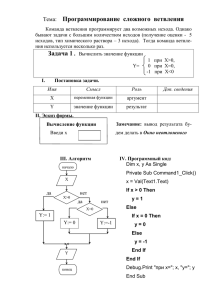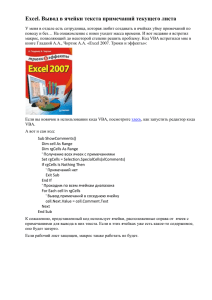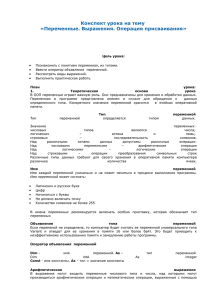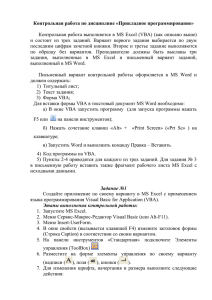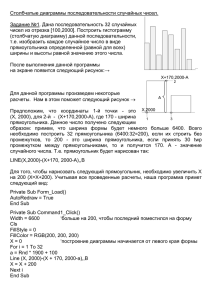OpenOffice.org pro. Автоматизация работы
advertisement
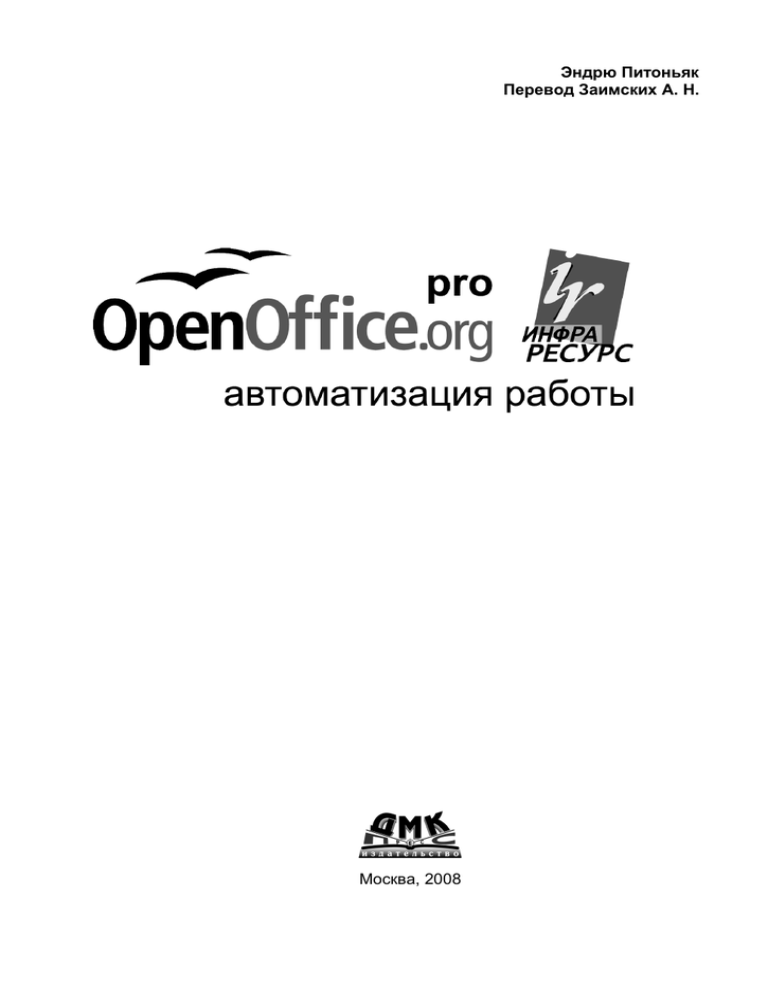
Эндрю Питоньяк
Перевод Заимских А. Н.
Москва, 2008
УДК
ББК
004.4
32.973.26018.2
П32
П32
Эндрю Питоньяк (Andrew Pitonyak)
OpenOffice.org pro. Автоматизация работы. М: ДМК Пресс, 2008.
512 с., ил. + CD
Перевод с английского — Заимских А. Н.
ISBN 978-5-94074-441-2
Эта книга — первое выходящее на русском языке издание по программированию в
OpenOffice.org, в основе которого лежит статья Эндрю Питоньяка «Макросы».
Эндрю Питоньяк признанный мастер по написанию макросов. Его книги
программисты разбирают на цитаты. Приведённые примеры с описанием позволяют
сделать сложные вещи.
Теперь эта книга доступна и вам. На прилагаемом CD вы найдёте все листинги из
этой книги, а так же OpenOffice.org pro, который совершенно легально можете
установить у себя дома и на всех компьютерах в офисе.
УДК 004.4
ББК 32.973.26018.2
GNU FDL. Все права защищены. Любая часть этой книги МОЖЕТ быть воспроизведена в любой
форме и любыми средствами в любых целях без письменного разрешения владельцев
авторских прав.
Материал, изложенный в данной книге, многократно проверен. Но, поскольку вероятность
технических ошибок всё равно существует, издательство не может гарантировать абсолютную
точность и правильность приводимых сведений. В связи с этим издательство не несёт
ответственности за возможные ошибки, связанные с использованием книги.
ISBN 978-5-94074-441-2
© Текст, обложка «Инфра-Ресурс», 2008
© Издание, «ДМК Пресс», 2008
Краткое оглавление
Об этой книге..........................................................................................................1
Программирование в ООо....................................................................................9
Глава I. Начало: концепция...........................................................................................11
Глава II. Примеры...........................................................................................................25
Глава III. Разные примеры.............................................................................................35
Глава IV. Макросы электронных таблиц Calc............................................................133
Глава V. Макросы текстового документа (Writer) .....................................................167
Глава VI. Текстовые таблицы......................................................................................241
Глава VII. Форматирование макроса..........................................................................259
Глава VIII. Формы.........................................................................................................275
Глава IX. Пример по инвестициям (Investment).........................................................301
Глава X. Обработчики (Handlers) и перехватчики (Listeners)...................................305
Глава XI. Язык (Language)...........................................................................................319
Глава XII. Операторы и их старшинство Operators и Precedence............................349
Глава XIII. Действия со строками................................................................................351
Глава XIV. Работа с числами......................................................................................357
Глава XV. Работа с датами.........................................................................................359
Глава XVI. Работа с файлами.....................................................................................361
Глава XVII. Операторы в выражениях, операторы программы, функции...............363
Глава XVIII. Другие языки............................................................................................461
Приложения.........................................................................................................465
Приложение 1. Дополнения переводчика..................................................................467
Приложение 2. Горячие клавиши................................................................................469
Приложение 3. Особенности сборки OpenOffice.org pro...........................................479
Приложение 4. Алфавитный указатель (Index)..........................................................483
A
Подробное оглавление
От редакции...............................................................................................................IX
От переводчика.........................................................................................................IX
Об этой книге..........................................................................................................1
Благодарности............................................................................................................3
Заявление...................................................................................................................3
Предисловие автора..................................................................................................3
Контактная информация............................................................................................4
Сокращения и обозначения.......................................................................................5
Доступные ссылки......................................................................................................6
Ссылки на сайты.........................................................................................................7
Программирование в ООо....................................................................................9
Глава I. Начало: концепция...........................................................................................11
I.1. Мой первый макрос: «Hello World»....................................................................11
I.2. Группировка текста программ............................................................................12
I.3. Отладка...............................................................................................................12
I.4. Переменные, константы, строки и числовые типы..........................................12
I.5. Обращение к объектам и создание объектов (Objects) в OpenOffice............13
I.6. Что же такое UNO?.............................................................................................15
I.7. Итоги....................................................................................................................24
Глава II. Примеры...........................................................................................................25
II.1. Отладка и проверка макросов..........................................................................25
II.2. Средство X-Ray..................................................................................................27
II.3. Диспетчер OOo (Dispatch): использование универсального сетевого
объекта Universal Network Objects (UNO)...............................................................28
II.4. Перехват выполнения команд меню с использованием Basic......................31
Глава III. Разные примеры.............................................................................................35
III.1.1. Вывод текста в строку состояния.................................................................35
III.2. Вывод всех стилей текущего документа.........................................................35
III.3. Перебрать все открытые документы..............................................................36
III.4. Вывести шрифты и другую информацию об экране......................................36
III.5. Установка шрифта по умолчанию с использованием ConfigurationProvider
....................................................................................................................................38
III.6. Печать текущего документа.............................................................................38
III.7. Информация о конфигурации..........................................................................40
III.8. Открыть и закрыть документы (и рабочий стол)............................................41
III.9. Загрузка / Вставка графики в документ..........................................................50
III.10. Установка полей.............................................................................................55
III.11. Установка размера бумаги.............................................................................56
III.12. Вызов внешней программы (Internet Explorer) с помощью OLE.................56
III.13. Использовать команду Shell для файлов, содержащих пробелы..............57
III.14. Чтение и Запись числа в файл .....................................................................57
III.15. Создать стиль числового формата...............................................................58
III.16. Посмотреть существующие числовые стили формата...............................59
III.17. Возвращает массив чисел Фибоначчи..........................................................60
III.18. Вставка текста в месте закладки (Bookmark)...............................................61
III.19. Сохранение и экспорт документа..................................................................61
I
Подробное оглавление
III.20. Поля пользователя.........................................................................................63
III.21. Информация о документе..............................................................................63
III.22. Текстовые поля...............................................................................................64
III.23. Мастер-поля (Master)......................................................................................65
III.24. Удаление текстовых полей ...........................................................................70
III.25. Вставка адреса URL в ячейку OOo Calc ......................................................70
III.26. Добавление текстового поля — формулы (SetExpression TextField).........71
III.27. Типы данных, определённые пользователем..............................................72
III.28. Проверка орфографии, переносы и толковый словарь — тезаурус..........72
III.29. Изменение указателя мыши..........................................................................74
III.30. Установка фона страницы (Page Background) ............................................75
III.31. Работа с буфером (clipboard)........................................................................76
III.32. Установка локали (языка)..............................................................................81
III.33. Установки локали для выделенного текста..................................................82
III.34. Автотекст (Auto Text)......................................................................................84
III.35. Десятичные футы и дроби.............................................................................86
III.36. Преобразовать число в слова.......................................................................90
III.37. Отправка электронного письма.....................................................................94
III.38. Библиотеки макросов.....................................................................................97
III.39. Установка размеров точечного рисунка (Bitmap).......................................101
III.40. Извлечение файла Zip.................................................................................106
III.41. Выполнить макрос по строке с его именем................................................111
III.42. Использование «приложения по умолчанию» для открытия файла........113
III.43. Распечатка перечня шрифтов.....................................................................113
III.44. Получить для документа: адрес URL, имя файла и папку........................114
III.45. Получить и установить текущую папку (directory)......................................114
III.46. Запись файла................................................................................................117
III.47. Логический разбор синтаксиса (Parsing) XML............................................117
III.48. Работа с датами Dates.................................................................................121
III.49. Встроен ли OpenOffice в Веб-браузер?......................................................123
III.50. Активизировать (поставить на первый план) новый документ.................123
III.51. Каков тип документа (основываясь на адресе URL).................................123
III.52. Соединиться с удаленным сервером OOo с использованием Basic........124
III.53. Панели инструментов...................................................................................125
Глава IV. Макросы электронных таблиц Calc............................................................133
IV.1. Является ли этот документ электронной таблицей?..................................133
IV.2. Вывести для ячейки электронной таблицы значение (value), строковое
значение (string) и формулу (formula)...................................................................133
IV.3. Установить для ячейки электронной таблицы значение (value), формат
(format), текстовое значение (string) и формулу (formula)...................................134
IV.4. Ссылка на ячейку в другом документе.........................................................134
IV.5. Очистка ячейки...............................................................................................134
IV.6. Выделенный (Selected) текст — что это?.....................................................135
IV.7. Простой пример обработки выделенных ячеек...........................................136
IV.8. Получить активную ячейку игнорировать остальное..................................138
IV.9. Выделить (Select) ячейку...............................................................................139
IV.10. Удобный для чтения (Human readable) адрес ячейки...............................140
IV.11. Вставить форматированную дату в ячейку................................................141
II
Подробное оглавление
IV.12. Более короткий путь для этого....................................................................142
IV.13. Вывести выделенный интервал ячеек (selected range) в окно сообщения
..................................................................................................................................142
IV.14. Заполнить выделенный интервал ячеек заданным текстом....................143
IV.15. Некоторые данные и статистика о выделенном интервале ячеек...........143
IV.16. (Именованный) Интервал ячеек базы данных...........................................144
IV.17. Определить выбранные ячейки в качестве (именованного) интервала
ячеек базы данных.................................................................................................145
IV.18. Удалить (именованный) интервал ячеек базы данных.............................146
IV.19. Границы таблицы.........................................................................................146
IV.20. Интервал ячеек для сортировки.................................................................147
IV.21. Вывести все данные столбца......................................................................149
IV.22. Использование методов объединения (Outline, Grouping).......................149
IV.23. Защита данных.............................................................................................150
IV.24. Установка текстов верхнего и нижнего заголовков...................................150
IV.25. Копирование листа целиком в новый документ........................................151
IV.26. Выделить именованный интервал ячеек (named range)...........................152
IV.27. Выделить столбец целиком.........................................................................154
IV.28. Выделить строку целиком...........................................................................154
IV.29. Преобразовать данные из столбца определенного вида в строки..........154
IV.30. Включить/Выключить автоматический пересчет.......................................156
IV.31. Какие ячейки листа используются?............................................................157
IV.32. Поиск в электронной таблице Calc.............................................................158
IV.33. Напечатать интервал ячеек электронной таблицы...................................161
IV.34. Объединена ли эта ячейка (с другими)?....................................................162
IV.35. Написать свою функцию электронной таблицы Calc................................162
Глава V. Макросы текстового документа (Writer) .....................................................167
V.1. Что такое выделенный текст?........................................................................167
V.2. Что такое текстовые курсоры (Text Cursors)?...............................................169
V.3. Работа с текстом (Andrew's Selected Text Framework).................................173
V.4. Замена выделенного пробела с использованием строк (Strings). Вставка
специальных символов..........................................................................................192
V.5. Установка атрибутов текста...........................................................................203
V.6. Вставить текст.................................................................................................204
V.7. Поля..................................................................................................................205
V.8. Вставка новой страницы.................................................................................206
V.9. Установить стиль страницы в документе......................................................207
V.10. Включение и выключение верхних и нижних заголовков...........................208
V.11. Вставить OLE-объект....................................................................................208
V.12. Установка стиля параграфа (Paragraph).....................................................209
V.13. Создать свой собственный стиль................................................................210
V.14. Поиск и замена..............................................................................................210
V.15. Изменение строчных букв на прописные и наоборот (Case) в словах.....215
V.16. Перебор параграфов (поведение текстового курсора)..............................217
V.17. Где находится курсор дисплея (Display Cursor)?........................................228
V.18. Вставка индекса или оглавления (table of contents)...................................232
V.19. Вставка адреса URL в документ OOo Writer...............................................233
V.20. Сортировка текста.........................................................................................233
III
Подробное оглавление
V.21. Нумерация структур (Outline).......................................................................234
V.22. Вставить оглавление (table of contents =TOC) или другой индекс............236
V.23. Текстовые секции (sections).........................................................................237
V.24. Сноски на странице (Footnotes) и сноски в конце текста (Endnotes)........239
Глава VI. Текстовые таблицы......................................................................................241
VI.1. Поиск текстовых таблиц................................................................................241
VI.2. Перебор ячеек в текстовой таблице.............................................................244
VI.3. Извлечение данных из простой текстовой таблицы...................................250
VI.4. Курсоры таблицы и интервалы ячеек...........................................................251
VI.5. Интервалы ячеек (Cell ranges)......................................................................251
VI.6. Данные диаграммы (Chart data)....................................................................252
VI.7. Ширина столбцов...........................................................................................252
VI.8. Установка оптимальной ширины столбца....................................................253
VI.9. Насколько широка текстовая таблица?........................................................254
VI.10. Курсор в текстовой таблице........................................................................254
VI.11. Создание текстовой таблицы......................................................................257
VI.12. Таблица без рамок границы (borders)........................................................258
Глава VII. Форматирование макроса..........................................................................259
VII.1. Утилиты для строк и массивов.....................................................................259
VII.2. Утилиты для поиска разделов/секций с кодами макросов........................266
VII.3. Основной модуль макроса...........................................................................268
Глава VIII. Формы.........................................................................................................275
VIII.1. Введение.......................................................................................................275
VIII.2. Диалоги.........................................................................................................276
VIII.3. Получение элементов управления (Controls)............................................280
VIII.4. Выбор файла с использованием диалога (File Dialog).............................283
VIII.5. Центрировать диалог на экране.................................................................284
VIII.6. Установить перехватчик события (event listener) для элемента
управления..............................................................................................................284
VIII.7. Управление диалогом я не создал.............................................................286
Глава IX. Пример по инвестициям (Investment).........................................................301
IX.1. Внутренняя ставка возврата средств (Internal Rate of Return = IRR) ........301
Глава X. Обработчики (Handlers) и перехватчики (Listeners)...................................305
X.1. xKeyHandler пример........................................................................................305
X.2. Перехватчик (Listener), описанный автором Paolo Mantovani.....................308
X.3. Что произошло с моим перехватчиком ActiveSheet?...................................317
Глава XI. Язык (Language)...........................................................................................319
XI.1. Комментарии..................................................................................................319
XI.2. Переменные....................................................................................................319
XI.3. Функции (Functions) и процедуры (SubProcedures).....................................332
XI.4. Управление последовательностью выполнения программы (Flow Control)
..................................................................................................................................335
XI.5. Разное.............................................................................................................347
Глава XII. Операторы и их старшинство Operators и Precedence............................349
Глава XIII. Действия со строками................................................................................351
XIII.1. Удалить символы из строки.........................................................................352
XIII.2. Удалить текст из строки...............................................................................353
XIII.3. Печать кодов ASCII символов строки.........................................................355
IV
Подробное оглавление
XIII.4. Удалить все экземпляры заданной подстроки из исходной строки.........355
Глава XIV. Работа с числами......................................................................................357
Глава XV. Работа с датами.........................................................................................359
Глава XVI. Работа с файлами.....................................................................................361
Глава XVII. Операторы в выражениях, операторы программы, функции...............363
XVII.1. Оператор вычитания (-)..............................................................................363
XVII.2. Оператор умножения (*).............................................................................363
XVII.3. Оператор сложения (+)...............................................................................364
XVII.4. Оператор возведения в степень (^)...........................................................364
XVII.5. Оператор деления (/)..................................................................................365
XVII.6. Оператор AND ............................................................................................365
XVII.7. Функция Abs................................................................................................366
XVII.8. Функция создания массива Array ..............................................................367
XVII.9. Функция Asc.................................................................................................368
XVII.10. Функция ATN (арктангенс) .......................................................................369
XVII.11. Оператор Beep..........................................................................................370
XVII.12. Функция Blue ............................................................................................370
XVII.13. Ключевое слово ByVal .............................................................................371
XVII.14. Ключевое слово Call ................................................................................371
XVII.15. Функция CBool ..........................................................................................372
XVII.16. Функция CByte...........................................................................................373
XVII.17. Функция CDate .........................................................................................374
XVII.18. Функция CDateFromIso ............................................................................374
XVII.19. Функция CDateToIso ................................................................................375
XVII.20. Функция CDbl ............................................................................................375
XVII.21. Оператор ChDir — нежелателен.............................................................376
XVII.22. Оператор ChDrive — нежелателен.........................................................377
XVII.23. Функция Choose .......................................................................................377
XVII.24. Функция Chr ..............................................................................................378
XVII.25. Функция CInt .............................................................................................379
XVII.26. Функция CLng ...........................................................................................380
XVII.27. Оператор Close ........................................................................................380
XVII.28. Оператор константы Const ......................................................................381
XVII.29. Функция ConvertFromURL .......................................................................382
XVII.30. Функция ConvertToURL ............................................................................382
XVII.31. Функция косинуса Cos .............................................................................383
XVII.32. Функция создания диалога CreateUnoDialog .........................................384
XVII.33. Функция CreateUnoService ......................................................................385
XVII.34. Функция CreateUnoStruct .........................................................................386
XVII.35. Функция CSng ...........................................................................................386
XVII.36. Функция CStr ............................................................................................387
XVII.37. Функций CurDir .........................................................................................388
XVII.38. Функций Date ............................................................................................389
XVII.39. Функция DateSerial ...................................................................................389
XVII.40. Функция DateValue ...................................................................................390
XVII.41. Функция Day..............................................................................................391
XVII.42. Оператор объявления Declare ................................................................392
XVII.43. Оператор DefBool .....................................................................................393
V
Подробное оглавление
XVII.44. Оператор DefDate ....................................................................................393
XVII.45. Оператор DefDbl ......................................................................................394
XVII.46. Оператор DefInt ........................................................................................394
XVII.47. DefLng Statement.......................................................................................395
XVII.48. Оператор DefObj ......................................................................................396
XVII.49. Оператор DefVar ......................................................................................396
XVII.50. Оператор Dim............................................................................................397
XVII.51. Функция DimArray .....................................................................................398
XVII.52. Функция Dir................................................................................................399
XVII.53. Операторы Do...Loop ...............................................................................401
XVII.54. Оператор End ...........................................................................................402
XVII.55. Функция Environ .......................................................................................403
XVII.56. Функция EOF ............................................................................................403
XVII.57. Функция EqualUnoObjects ........................................................................404
XVII.58. Оператор EQV ..........................................................................................405
XVII.59. Функция Erl ...............................................................................................406
XVII.60. Функция Err ...............................................................................................406
XVII.61. Оператор Error не работает так, как описано.........................................407
XVII.62. Функция Error ............................................................................................408
XVII.63. Оператор Exit ...........................................................................................408
XVII.64. Функция Exp..............................................................................................410
XVII.65. Функция FileAttr ........................................................................................410
XVII.66. Оператор FileCopy ...................................................................................412
XVII.67. Функция FileDateTime ..............................................................................412
XVII.68. Функция FileExists ....................................................................................413
XVII.69. Функция FileLen ........................................................................................413
XVII.70. Функция FindObject ..................................................................................414
XVII.71. Функция FindPropertyObject .....................................................................415
XVII.72. Функция Fix ...............................................................................................416
XVII.73. Конструкция For...Next .............................................................................417
XVII.74. Функция Format ........................................................................................417
XVII.75. Функция FreeFile ......................................................................................420
XVII.76. Функция FreeLibrary .................................................................................421
XVII.77. Оператор Function ....................................................................................421
XVII.78. Оператор Get ............................................................................................422
XVII.79. Функция GetAttr ........................................................................................423
XVII.80. Функция GetProcessServiceManager .......................................................425
XVII.81. Функция GetSolarVersion .........................................................................425
XVII.82. Функция GetSystemTicks .........................................................................426
XVII.83. Ключевое слово GlobalScope ..................................................................427
XVII.84. Оператор GoSub ......................................................................................427
XVII.85. Оператор GoTo ........................................................................................428
XVII.86. Функция Green ..........................................................................................429
XVII.87. Функция HasUnoInterfaces .......................................................................430
XVII.88. Функция Hex .............................................................................................431
XVII.89. Функция Hour.............................................................................................432
XVII.90. Оператор If ...............................................................................................432
XVII.91. Функция IIF................................................................................................433
VI
Подробное оглавление
XVII.92. Оператор Imp ...........................................................................................434
XVII.93. Оператор Input .........................................................................................435
XVII.94. Функция InputBox .....................................................................................436
XVII.95. Функция InStr ............................................................................................437
XVII.96. Функция Int ................................................................................................438
XVII.97. Функция IsArray ........................................................................................439
XVII.98. Функция IsDate .........................................................................................440
XVII.99. Функция IsEmpty .......................................................................................440
XVII.100. Функция IsMissing ...................................................................................441
XVII.101. Функция IsNull .........................................................................................442
XVII.102. Функция IsNumeric .................................................................................442
XVII.103. Функция IsObject ....................................................................................443
XVII.104. Функция IsUnoStruct ...............................................................................444
XVII.105. Функция Kill .............................................................................................444
XVII.106. Функция LBound .....................................................................................445
XVII.107. Функция LCase .......................................................................................446
XVII.108. Функция Left ............................................................................................446
XVII.109. Функция Len ............................................................................................447
XVII.110. Ключевое слово Let ...............................................................................447
XVII.111. Оператор Line Input ................................................................................448
XVII.112. Функция Loc ............................................................................................448
XVII.113. Функция Lof .............................................................................................449
XVII.114. Функция Log ............................................................................................450
XVII.115. Оператор Loop .......................................................................................451
XVII.116. Оператор LSet ........................................................................................451
XVII.117. Функция LTrim ........................................................................................452
XVII.118. Ключевое слово Private .........................................................................453
XVII.119. Ключевое слово Public ..........................................................................454
XVII.120. Функция Red ...........................................................................................454
XVII.121. Оператор RSet .......................................................................................455
XVII.122. Функция Shell ..........................................................................................456
XVII.123. Функция UBound .....................................................................................458
XVII.124. Функция UCase........................................................................................459
XVII.125. Имена файлов и адреса URL.................................................................460
Глава XVIII. Другие языки............................................................................................461
XVIII.1. C#................................................................................................................461
XVIII.2. Программисты на Visual Basic .................................................................462
Приложения.........................................................................................................465
Приложение 1. Дополнения переводчика..................................................................467
Пример макроса, исправляющего оглавление. ..................................................467
Приложение 2. Горячие клавиши................................................................................469
Введение.................................................................................................................469
Назначение сочетаний клавиш..............................................................................469
Общие сочетания клавиш для OpenOffice.org.....................................................471
Сочетания клавиш, использующие функциональные клавиши..........................473
Сочетания клавиш в Галерее................................................................................474
Выделение строк и столбцов в таблице...............................................................476
Сочетания клавиш для рисованных объектов.....................................................476
VII
Подробное оглавление
Приложение 3. Особенности сборки OpenOffice.org pro...........................................479
Общие улучшения..................................................................................................479
Улучшения в программе Writer..............................................................................480
Улучшения в программе Calc................................................................................480
Улучшения в программе Impress ..........................................................................480
Улучшения в сборке для Windows.........................................................................481
Улучшения в сборке для GNU/Linux и FreeBSD...................................................481
Приложение 4. Алфавитный указатель (Index)..........................................................483
VIII
От редакции
К
нига, которую вы, уважаемый читатель, держите в руках является
первым переводом на русский язык одной из работ Эндрю Питоньяка
(Andrew Pitonyak), которую он скромно называет «Статьёй». Однако
объём данного труда далеко перешагнул «статейные» рамки, и именно
по этому мы решили издать её в виде самостоятельной книги.
Оригинальное название «Статьи» на английском языке «Useful Macro
Information For OpenOffice By Andrew Pitonyak». Её оригинал часто
редактируется и доступен по адресу:
http://www.pitonyak.org/AndrewMacro.odt
В тексте Автор часто ссылается на свою книгу «OpenOffice.org Macros
Explained». Она гораздо больше по объёму и глубже по охвату материала.
К сожалению, она ещё не переведена на русский язык.
От переводчика
Взяться за перевод я рискнул после того, как поисковик в Интернете
не нашёл ни одной стоящей статьи по макросам OpenOffice на русском языке.
Хотя я и сам бы с удовольствием прочёл хорошую книгу на эту тему,
а не перевод новичка, но все же это лучше, чем ничего. Надеюсь, теперь,
к моменту окончания работы над переводом, я уже не совсем новичок,
поэтому надеюсь проверить в работе и дополнить многие макросы для
последней на сегодня версии OpenOffice.org pro.
Примечания переводчика помечены словом «Прим. пер.». В остальных
случаях «Я», «Моя» означает автора оригинала Эндрю Питоньяка.
С уважением, Заимских А. Н.
http://buhcia.narod.ru
IX
Об этой книге
Благодарности
Б
лагодарю мою жену Michelle Pitonyak за поддержку и вдохновение
меня в написании этого документа. Благодарю Laurent Godard (и
всю группу переводчиков на французский язык) за полезные идеи
и упорную работу. Благодарю Hermann-Josef Beckers за перевод на немецкий
язык. Вы, Robert Black Eagle, не знали усталости и представили
превосходный обзор, не говоря уже о Вашем потрясающем основном
документе «How To» («как сделать»). Вы, Kelvin Eldridge проявили большое
понимание и помогли мне понять множество ошибок. Благодарю Jean Hollis
Weber и Solveig Haugland за персональные ответы, когда я встречал
проблемы с определёнными документами. Вы, Sasa Kelecevic и Hermann
Kienlein, предоставили много работающих примеров, чтобы помочь мне.
Благодарю Andreas Bregas за быстрые ответы, описания и исправления.
Благодарю Mathias Bauer за объяснения и примеры, объясняющие глубинные
секреты внутренней работы программ. Я выражаю большую благодарность
всему обществу Open Source и рассылкам, откуда я получил много полезной
информации и поддержки. Я должен поблагодарить также Jean Hollis Weber
и C Robert Pearsall за согласие быть техническими редакторами моей книги
при публикации её в августе 2004. Благодарю Christian Junker за прочтение
и значительные исправления и дополнения к этому документу — он провёл
много часов за выверкой текста и внесением изменений.
Заявление
Содержание этого документа не даёт никаких гарантий применимости,
точности и надёжности. Используйте информацию и макросы из этого
документа на свой риск. В маловероятном случае, если это приведёт к потере
части или всех Ваших данных и (или) оборудования компьютера, ни я, ни ктолибо из участников не будет нести ответственности.
Предисловие автора
Эта статья «Andrew's Macro Document», свободно распространяемый при
соблюдении условий лицензии документ, был начат раньше, чем я написал
ныне опубликованную книгу1. В книге содержится превосходный материал
для начинающих, с полностью проверенными примерами, ссылочным
материалом и иллюстрациями. Она является справочником
по поддерживаемым командам Basic.
Настоящая же статья содержит меньше команд, примеры могут
содержать ошибки, описания не столь подробны. Другими словами,
подумайте о приобретении моей книги «OpenOffice.org Macros Explained»:
http://www.pitonyak.org/book/
1 Ещё не издана на русском языке — прим. ред.
3
Об этой книге
Когда я написал свой первый макрос для OpenOffice, я был увлечён
сложностью этой задачи. Я начал составлять макросы, которые выполняют
простые задачи, и одновременно с этим приступил к созданию документации
по макросам, нужной сообществу пользователей. История моих поисков
понимания макросов OOo превратилась в эту статью.
Оригинал документа часто редактируется и доступен по адресу:
http://www.pitonyak.org/AndrewMacro.odt
Дата последней редакции оригинала документа1 July 22, 2007 at
23:0413:07:00 PM Document Revision: 1012
Моя Интернет-страница показывает также дату и время последнего
обновления. Хотя шаблон, использованный для создания данного документа,
не обязателен для чтения настоящей статьи, все же я поместил его на мой сайт.
Контактная информация
Andrew Pitonyak • 6888 Bowerman Street West • Worthington, OH 43085
• USA, домашний адрес: andrew@pitonyak.org, домашний телефон:
614-438-0190 • сотовый телефон: 614-937-4641
Позвольте представиться.
У меня две степени бакалавра, одна — по компьютерам и одна —
по математике. У меня также две степени магистра, одна — по применению
математики в промышленности и одна — по компьютерам. Я обучался
в Оклендском университете (Oakland) в Рочестере, Мичиган.
Государственный университет Огайо (Ohio State University) в Колумбусе,
Огайо, и Дрезденском техническом университете в Дрездене, Германия.
Ссылка на лицензию публичной документации (Public Documentation License)
Содержание данной Документации распространяется только по Лицензии
Публичной Документации версии 1.0 (Public Documentation License
Version 1.0), далее по тексту — «Лицензия», Вы имеете право использовать
эту Документацию только если Вы согласны с условиями этой Лицензии.
Копия этой лицензии доступна по ссылке
http://www.openoffice.org/licenses/pdl.pdf
Оригинал Документации находится по ссылке
http://www.pitonyak.org/AndrewMacro.odt
Обязательное приложение согласно лицензии:
Contribution
Contributor
Contact
Copyright
Original author
Andrew Pitonyak
andrew@pitonyak.org
2002-2007
1 Которая была использована при переводе — прим. пер.
4
Об этой книге
Contribution
Contributor
Contact
Copyright
French translation
The French
Nativelang
documentation
project
doc@fr.openoffice.org
2003
German
Translation
Hermann-Josef
Beckers
hjb-rheine@t-online.de
2003
Macros
Hermann Kienlein
info@kienlein.com
2002-2003
Macros
Sasa Kelecevic
scat@teol.net
2002-2003
Editing and
additions
Christian Junker
usboy2004@web.de
2004
http://buhcia.narod.ru
buhcia2006@yandex.ru
2007
Заимских
Русский перевод
Александр
Russian translation
Николаевич
Сокращения и обозначения
OpenOffice.org часто сокращают как OOo. OOo Basic — это имя макроязыка, включённого в OpenOffice. OOo Basic похож на Visual Basic, так что
знание Visual Basic было бы очень полезно.
Таблица 1. Общие сокращения и обозначения
Abbreviation
Definition
GUI
Графический интерфейс пользователя (Graphical User
Interface)
IDE
Объединённая среда разработки (Integrated
Development Environment)
UNO
Универсальные сетевые объекты (Universal Network
Objects)
IDL
Язык описания интерфейса (Interface Definition
Language)
SDK
Набор программ для разработчика (Software
Development Kit)
OLE
Связывание и внедрение объектов (Object Linking and
Embedding)
COM
Объектная модель компонента (Component Object
5
Об этой книге
Abbreviation
Definition
Model)
OOo
OpenOffice.org
Доступные ссылки
Включённый материал
Использование помощи Help — OpenOffice.org Help для открытия страниц
справки по OOo. OOo имеет справку для Writer, Calc, Base, Basic, Draw, Math,
и Impress. Верхний левый угол справочной системы OOo содержит окошко
с выпадающим меню, которое определяет, для какого компонента
открывается справка. Чтобы посмотреть справку для Basic, в выпадающем
меню нужна строка «Help about OpenOffice.org Basic».
Рисунок 1: Страница помощи по OOo Basic.
Много замечательных макросов включено в OOo. Например, я нашёл
макрос, который печатает свойства и методы для объекта. Я использовал эти
методы до того, как я написал свой собственный перечень объектов.
Используйте позиции Tools (инструменты) | Macros (макросы) | Organize
Macros (управление макросами) | OpenOffice.org Basic (язык Basic) (до версии
2.0 были только Tools | Macros | Macro) для входа в диалог Macro.
Расширяйте библиотеку инструментов Tools в разделе OpenOffice.org library.
Попробуйте модуль Debug — несколько хороших примеров, включая
WritedbgInfo (документ) и printdbgInfo (лист).
Совет До выполнения макроса должна быть загружена
библиотека, содержащая этот макрос. Первая
глава книги, где подробно обсуждаются
библиотеки, доступна для свободного скачивания
6
Об этой книге
http://www.pitonyak.org/book/.
Это большое
введение для начинающих, и оно бесплатно.
Ссылки на сайты
Следующие ссылки помогут понять трудные поначалу понятия:
главная
http://www.openoffice.org
http://www.forum.i-rs.ru
http://user.services.openoffice.org/en/
forum
Если Вам нужна помощь
по макросам, это — место, где
можно спросить, возможно, это
лучшие форумы в Интернете
http://api.openoffice.org/docs/common/re
f/com/sun/star/module-ix.html
Это официальная ссылка IDL ,
здесь Вы найдёте описания почти
всех команд
http://api.openoffice.org/DevelopersGuid
e/DevelopersGuide.html
Вторая официальная
документация, описывает все
детально на почти 1000 страниц!
http://www.pitonyak.org/AndrewMacro.odt
Последняя редакция оригинала
настоящей статьи
http://www.pitonyak.org/book
Здесь можно купить изданную
книгу1, она подробнее!
http://www.alians-kniga.ru
Здесь можно купить данную книгу,
которую вы держите в руках —
Прим. ред.
http://docs.sun.com/app/docs
Фирма Sun написала книгу
по программированию макросов.
Ищите StarOffice
http://api.openoffice.org/basic/man/tuto
rial/tutorial.pdf
Превосходный учебный курс
http://docs.sun.com/
оригинальная документация
фирмы Sun. Ищите StarOffice
и документацию StarBasic
http://api.openoffice.org
Громоздкий, но полный сайт
http://documentation.openoffice.org
1 «OpenOffice.org Macros Explained» - Прим. ред.
7
Об этой книге
http://documentation.openoffice.org/HOW_
TO/various_topics/How_to_use_basic_macro
s.sxw
документ«How To»
http://udk.openoffice.org
дополнительная информация
по UNO
http://udk.openoffice.org/common/man/tut
orial/office_automation.html
примеры по OLE
http://ooextras.sourceforge.net/
примеры
http://disemia.com/software/openoffice/
примеры, в основном для
Calculator
http://kienlein.com/pages/oo.html
примеры
http://www.darwinwars.com/lunatic/bugs/o
o_macros.html
примеры
http://sourceforge.net/project/showfiles
.php?group_id=43716
примеры
http://www.kargs.net/openoffice.html
примеры
http://www.8daysaweek.co.uk/
примеры и документация
http://ooo.ximian.com/lxr/
здесь можно покопаться
в исходных кодах
http://homepages.paradise.net.nz/hillvie
w/OOo/
множество превосходных
макросов, включая исходные
тексты макросов, макросы для
клавиш и информацию
по преобразованию из MS Office
Для конкретной подробной информации ищите в Руководстве для
Разработчика Developer's Guide или поищите в Интернете что-то типа «cursor
OpenOffice». Для более конкретного поиска используйте :
«site:api.openoffice.org cursor».
Если я знаю наименование пакета, я обычно догадываюсь о его
расположении в Интернете. Я просматриваю для информации об объектах
сайт API:
http://api.openoffice.org/docs/common/ref/com/sun/module-ix.html
8
Программирование в ООо
Глава I. Начало: концепция
П
ервая глава моей книги, доступная для свободного скачивания,
более полна для начинающего пользователя. Я считаю более
полезным начать с неё:
http://www.pitonyak.org/book/
Макросы используются для автоматизации действий в OpenOffice.org.
Макрос может автоматизировать такие действия, который иначе потребовали
бы длительных ручных манипуляций с возможными ошибками. В настоящее
время автоматизированные действия наиболее легко выполняются
написанием макросов в OOo Basic. Новая среда для макросов в версии 2
OOo должна облегчить использование других языков, но Basic все ещё
наиболее лёгкий в использовании. Вот несколько преимуществ
использования языка OOo Basic для управления OOo:
●
лёгок для изучения
● поддерживает объекты COM (ActiveX) и расширенные
возможности GUI в OpenOffice
●
есть сообщество пользователей в Интернет
●
это — решение для нескольких платформ (Linux, Windows ...)
Примечание OpenOffice.org Basic известен также как
StarBasic.
I.1. Мой первый макрос: «Hello World»
Откройте новый документ OOo . Используйте меню Сервис — Макросы —
Управление макросами — OpenOffice.org Бэйсик, чтобы начать диалог
макросов Macro. С левой стороны окна диалога найдите документ, который
Вы только что открыли. Новый документ, вероятно, назван «untitled1» или
Безымянный1. Кликните (нажмите левую клавишу мыши) справа ниже от
«untitled1» на слове «standard». Кликните кнопку Создать далеко справа для
создания нового модуля.
Использование имени «Module1», вероятно, не лучшее решение. Когда
у Вас открыто несколько документов и все они имеют модуль с именем
«Module1», то становится трудно работать с ними. Лучше назовём Ваш
первый модуль «MyFirstModule». Откроется среда редактирования и отладки
макросов OOo Basic IDE . Введите (или скопируйте) текст, приведённый
в Лист. 1.
Лист. 1: Ваш первый макрос, «Hello world».
Sub Main
Print "Hello World"
End Sub
11
Глава I. Начало: концепция
Кликните на кнопке с зелёным треугольничком («Выполнить Basic»)
в верхней панели для выполнения Вашего первого макроса OOo Basic.
I.2. Группировка текста программ
OOo Basic основан на процедурах и функциях, который задаются
ключевыми словами Sub и Function — далее они будут называться
процедурами (procedures, routines, subroutines) или соответственно
функциями. Каждая процедура может вызывать другие процедуры. Разница
между Sub и Function в том, что функция возвращает значение, а процедура
— нет. Макрос на Лист. 2 получает текстовую строку от функции с именем
HellowWorldString.
Лист. 2: «Hello world» с использованием процедуры и функции.
Sub HelloWorld
Dim s As String
s = HelloWorldString()
MsgBox s
End Sub
Function HelloWorldString() As String
HelloWorldString = "Hello World"
End Function
Каждый модуль (module) содержит набор процедур (функций). Библиотека
(Library) содержит набор модулей. Документ (document) может содержать
библиотеку или несколько библиотек. Библиотека может существовать также
на уровне Приложения (application level), такого как OOo Writer.
I.3. Отладка
Объединённая среда разработки IDE имеет средства отладки, такие как
установка точек прерывания и наблюдаемых переменных. Вы можете также
выполнять макрос по шагам, по оператору за один раз. Полезно установить
точки прерывания перед подозрительным местом макроса и затем выполнять
его по шагам, чтобы увидеть, как возникает ошибка.
I.4. Переменные, константы, строки и числовые типы
Переменная похожа на коробку, которая что-то содержит. Как коробка,
некоторые переменные больше подходят для определённых типов
содержимого. Тип переменной определяет, что она может содержать.
Попытка сохранить в ней данные неверного типа часто вызывают ошибку,
конкретнее — Exception. До использования переменной она должна получить
имя. Простой пример:
12
Глава I. Начало: концепция
Лист. 3: Определение простой переменной.
Dim <variablename> as <Type>
Dim i as integer
Переменные меняют свои значения, без этого Вы не можете сохранять
данные. Как и содержимое коробки, содержимое переменной может
меняться. У меня в комнате есть коробка, и только я могу изменить её
содержимое. Теперь, я женился, так что моя жена тоже может менять
содержимое коробки. Точнее говоря, область видимости переменной
определяет, где доступна эта переменная. Вы можете определить
переменную как доступную только для одной процедуры, или для целого
модуля, или даже как глобальную — для всех библиотек. Ключевые слова
«Global» (глобальная — для всех библиотек), «Public» (общая — для целого
модуля), and «Private» (частная — только для одной процедуры или функции)
используются для определения области видимости переменной.
Местонахождение Вашего макроса, в котором определена эта переменная,
также может изменять её область видимости.
Переменная, чьё значение не может быть изменено, называется
константой (Constant). Константа определяется с использованием ключевого
слова Const.
Лист. 4: Определение константы.
Const <constantname> = <constantvalue>
const pi=3.14159265358
OOo Basic поддерживает много различных типов данных. Строки — это
простые текстовые значения, ограниченные двойными кавычками. Что
касается чисел, то поддерживаются и целые числа, и числа с плавающей
точкой. Подробнее о переменных см. главу XI «Язык (Language)» на стр. 319
а также справку OOo. Можно прочесть и мою книгу «OpenOffice.org Macros
Explained».
I.5. Обращение к объектам и создание объектов (Objects)
в OpenOffice
OpenOffice.org включает большое число сервисов и объектов (Services,
Objects); обычно объекты легко доступны. Доступ к текущему документу
и к рабочему столу использует глобальные переменные ThisComponent
и StarDesktop соответственно — обе эти глобальные переменные являются
объектами. Если у Вас есть документ, Вы можете получить доступ к нему
(см. Лист. 5).
13
Глава I. Начало: концепция
Лист. 5: Определение и использование некоторых переменных.
Sub Example
Dim oDoc As Variant
Dim oText As Variant
oDoc = ThisComponent
oText = oDoc.getText()
End Sub
' Ссылка на активный документ
' Ссылка на главный объект Text
' этого документа
' Получить активный документ
' Получить объект — текст
' документа TextDocument
Чтобы создать экземпляр объекта, используйте глобальный метод
createUnoService() как показано в Лист. 6. Он также показывает, как создать
структуру (structure).
Лист. 6: Это старый способ отправки сообщений dispatch.
Sub PerformDispatch(vObj, uno$)
Dim vParser
' Будет ссылаться на URLTransformer.
Dim vDisp
' Результат отправки сообщения.
Dim oUrl As New com.sun.star.util.URL
'создаёт структуру
oUrl.Complete = uno$
vParser = createUnoService("com.sun.star.util.URLTransformer")
vParser.parseStrict(oUrl)
vDisp = vObj.queryDispatch(oUrl,"",0)
If (Not IsNull(vDisp)) Then vDisp.dispatch(oUrl,noargs())
End Sub
Совет Руководство разработчика Developer's Guide
гласит, что тип Variant должен использоваться
вместо типа object. Это обсуждается подробнее
на стр.326.
Совет Хотя Вы можете создать экземпляр объекта
Desktop, но ниже будет показано, что Вам
следовало бы вместо этого использовать
глобальную переменную StarDesktop . Вам нужно
создавать Desktop только на других языках,
кроме StarBasic.
createUnoService(«com.sun.star.frame.Desktop»)
14
Глава I. Начало: концепция
I.6. Что же такое UNO?
UNO (Universal Network Object, Универсальный сетевой объект) был
создан, чтобы каждая среда (окружение) environment могла успешно
взаимодействовать с каждой другой средой (окружением). Почему это нужно?
Потому что разные языки программирования и разные среды (окружения)
могут иметь разные способы представления одного и того же типа данных.
Даже целые числа, наиболее простая вещь, могут быть представлены
разными способами на разных компьютерах и разных языках
программирования.
● UNO определяет множество базовых типов, таких как строки,
целые числа и т. д. (поэтому они будут одними и теми же в разном
окружении).
● объекты UNO могут иметь методы (метод может возвращать
значение и может принимать аргументы).
● объекты UNO могут иметь свойства. Свойство может быть другим
объектом UNO или может иметь простой тип. Свойство может также
быть необязательным (опциональным).
● объекты UNO определены с использованием сложного (для
большинства читателей) Языка Определения Интерфейса Interface
Definition Language (UNO IDL). Хотя Вам может не понравиться
изучение UNO IDL, именно он определяет свойства и методы,
которые поддерживают объекты.
● Предположим, что я имею окружение UNO в языке Basic, и другое
окружение в языке Java. Для того, чтобы окружение UNO
использовало объект, все, что требуется — определение объекта на
языке UNOIDL. Эти окружения могут легко передавать объекты туда
и обратно.
Я использую OOo API для взаимодействия с OOo. Эта технология API
может возвращать:
● внутренний тип UNO такой как число с плавающей точкой, целое
число и т. д.
● константы — значения, обычно числовые, связанные с именем
константы. Например, обычный текст имеет размер шрифта,
определяемый константой com.sun.star.awt.FontWeight.NORMAL,
которая равна 100.0.
● нумерации, использующие имя похожее на
com.sun.star.awt.FontSlant.ITALIC, но они обычно связаны с целым
числом, даже если значение нумератора не выводится на печать.
15
Глава I. Начало: концепция
● Структуры — это объекты со свойствами, но не имеющие методов.
Сам по себе факт, что объект не имеет методов, не обязательно
означает, что это структура. Объект должен быть именно определён
как структура.
●
UNO объект с методами и (или) свойствами.
I.6.1. Структуры
Структуры, которые определены с помощью OpenOffice.org, могут быть
проверены с использованием метода IsUNOStruct().
Лист. 7: Проверка на структуру UNO.
Sub ExamineStructures
Dim oProperty As New com.sun.star.beans.PropertyValue
With oProperty
.name = "Joe"
.value = 17
End With
Print oProperty.Name & " is " & oProperty.Value
If IsUNOStruct(oProperty) Then
Print "oProperty is an UNO Structure"
End If
End Sub
Хотя Вы можете определить и использовать свои структуры, IsUNOStruct()
не распознает их как структуры.
I.6.2. Интерфейсы
Почти все объекты OOo поддерживают сервисы (службы, services)
и интерфейсы (interface). Когда здесь используется слово «интерфейс»,
связанное с каким-либо объектом, то это слово всегда означает набор
методов, которые этот объект поддерживает. Например, если объект
поддерживает интерфейс com.sun.star.frame.XStorable или короче XStorable, то
объект поддерживает методы, перечисленные в Таблице 2.
Таблица 2. Методы, определённые интерфейсом XStorable.
Метод
Описание
hasLocation
Возвращает true если объект имеет сведения о его
расположении, либо потому, что он был загружен оттуда,
либо потому, что он был сохранен туда.
getLocation
Возвращает адрес URL , куда объект был сохранен.
isReadonly
(только для чтения) Если возвращает true, нельзя
вызывать метод store().
store
Сохраняет данные по адресу URL , откуда они были
16
Глава I. Начало: концепция
Метод
Описание
загружены.
storeAsURL
Сохраняет объект по указанному адресу URL.
Последующие вызовы метода store будут использовать
этот адрес URL.
storeToURL
Сохраняет объекта по указанному адресу URL, но это
не меняет адрес URL документа.
Макрос в Лист. 41 проверяет, поддерживает ли компонент интерфейс
XStorable. Если да, то макрос использует методы hasLocation() и getLocation().
Проверка необходима потому, что, возможно, возвращаемый компонент
не будет поддерживать интерфейс XStorable или данный документ не был
сохранен и поэтому не имеет сведений о расположении, которые могли бы
быть напечатаны.
I.6.3. Сервисы (Services)
Когда здесь используется слово «сервис» как связанное с объектом, то
это слово означает набор интерфейсов, свойств и сервисов, которые
поддерживает объект. Для конкретного интерфейса или сервиса можно найти
его определение по ссылке:
http://api.openoffice.org.
Определение сервиса задаёт только объекты, непосредственно
определённые этим сервисом. Например, сервис TextRange определён как
поддерживающий сервис CharacterProperties, который определён как
поддерживающий конкретные свойства, такие как CharFontName. Объект,
которых поддерживает сервис TextRange будет поэтому поддерживать
и свойство CharFontName, даже если оно не указано непосредственно
в определении объекта; Вам нужно просмотреть все перечисленные
интерфейсы, сервисы и свойства, чтобы получить все, что реально
поддерживает данный объект.
I.6.4. Интерфейсы и сервисы (services)
Из вышесказанного следует, что, хотя доступны определения почти всех
сервисов и интерфейсов, это не лучший способ быстро получить все
сведения об объекте. BASIC IDE позволяет Вам поставить точки остановки
в Вашем коде программы для просмотра значений переменных. Многие
программисты просматривают объекты, используя бесплатную библиотеку
просмотра объектов, называемую Xray. У меня есть мои собственные
процедуры просмотра объектов, как написано в моей книге OpenOffice.org
Macros Explained.
17
Глава I. Начало: концепция
Если объект содержит интерфейс XserviceInfo, то Вы можете узнать,
поддерживает ли объект конкретный сервис:
http://api.openoffice.org/docs/common/ref/com/sun/star/lang/XServiceInfo.html
Эта возможность обычно используется для выяснения, принадлежит ли
документ к конкретному виду документов.
Лист. 8: Проверка, является ли документ текстовым документом.
Dim s As String
s = "com.sun.star.text.TextDocument"
If ThisComponent.supportsService(s) Then
Print "Документ является текстовым документом"
Else
Print "Этот документ не является текстовым документом"
End If
I.6.5. Каков тип данного объекта?
Бывает полезно знать тип объекта, чтобы понять, что можно с ним делать.
Вот краткий список способов проверки:
Таблица 3: Способы, используемые для проверки переменных.
Method
Description
IsArray
Является параметр массивом?
IsEmpty
Является параметр не инициализированной
переменной типа variant?
IsNull
Является ли значение параметра пустым?
IsObject
Является параметр объектом OLE?
IsUnoStruct
Является параметр структурой UNO?
TypeName
Каково наименование типа параметра?
Имя типа переменной может также давать информацию о свойствах переменной.
Таблица 4: Значения, возвращаемые выражением TypeName()
Тип
TypeName()
Variant
«Empty» или имя содержащегося объекта
Object
«Object», даже если значение пустое. То же
касается структуры
regular type
Имя обычного типа, такое как «String» (строка)
array
имя, заканчивающееся круглыми скобками «()»
18
Глава I. Начало: концепция
Лист. 9 иллюстрирует выражения в Таблица 3,
Лист. 9: Проверка переменных.
Sub TypeTest
Dim oSFA
Dim aProperty As New com.sun.star.beans.Property
oSFA = CreateUnoService( "com.sun.star.ucb.SimpleFileAccess" )
Dim v, o As Object, s As String, ss$, a(4) As String
ss = "Empty Variant: " & GetSomeObjInfo(v) & chr(10) &_
"Empty Object: " & GetSomeObjInfo(o) & chr(10) &_
"Empty String: " & GetSomeObjInfo(s) & chr(10)
v = 4
ss = ss & "int Variant: " & GetSomeObjInfo(v) & chr(10)
v = o
ss = ss & "null obj Variant: " & GetSomeObjInfo(v) & chr(10) &_
"struct: " & GetSomeObjInfo(aProperty) & chr(10) &_
"service: " & GetSomeObjInfo(oSFA) & chr(10) &_
"array: " & GetSomeObjInfo(a())
MsgBox ss, 64, "Type Info"
End Sub
REM Функция возвращает основную информацию о типе полученного параметра
REM Она возвращает также размерности массива.
Function GetSomeObjInfo(vObj) As String
Dim s As String
s = "TypeName = " & TypeName(vObj) & CHR$(10) &_
"VarType = " & VarType(vObj) & CHR$(10)
If IsNull(vObj) Then
s = s & "IsNull = True"
ElseIf IsEmpty(vObj) Then
s = s & "IsEmpty = True"
Else
If IsObject(vObj) Then
On Local Error GoTo DebugNoSet
s = s & "Implementation = " & _
NotSafeGetImplementationName(vObj) & CHR$(10)
DebugNoSet:
On Local Error Goto 0
s = s & "IsObject = True" & CHR$(10)
End If
If IsUnoStruct(vObj) Then s = s & "IsUnoStruct = True" & CHR$(10)
If IsDate(vObj) Then s = s & "IsDate = True" & CHR$(10)
If IsNumeric(vObj) Then s = s & "IsNumeric = True" & CHR$(10)
If IsArray(vObj) Then
On Local Error Goto DebugBoundsError:
Dim i%, sTemp$
s = s & "IsArray = True" & CHR$(10) & "range = ("
Do While (i% >= 0)
i% = i% + 1
sTemp$ = LBound(vObj, i%) & " To " & UBound(vObj, i%)
If i% > 1 Then s = s & ", "
s = s & sTemp$
Loop
DebugBoundsError:
19
Глава I. Начало: концепция
On Local Error Goto 0
s = s & ")" & CHR$(10)
End If
End If
GetSomeObjInfo = s
End Function
REM Функция помещает перехватчик ошибок, в котором можно получить
REM информацию о проблеме и в любом случае выдать хоть что-нибудь!
Function SafeGetImplementationName(vObj) As String
On Local Error GoTo ThisErrorHere:
SafeGetImplementationName = NotSafeGetImplementationName(vObj)
Exit Function
ThisErrorHere:
On Local Error GoTo 0
SafeGetImplementationName = "*** Unknown ***"
End Function
REM Проблема в том, что данная функция вызывается, а параметр
REM
Не поддерживает вызов getImplementationName(),
REM поэтому я получаю ошибку вида "Object variable not set"
REM при определении функции.
Function NotSafeGetImplementationName(vObj) As String
NotSafeGetImplementationName = vObj.getImplementationName()
End Function
vObj
I.6.6. Какие методы, свойства, интерфейсы и сервисы поддерживаются?
И сервисы, и структуры имеют имя типа «Object». Для структуры нужно
знать тип этой структуры, чтобы можно было найти поддерживаемые
свойства — используйте Интернет-сайт API для проверки языка описания
интерфейсов IDL. Объекты UNO, с другой стороны, обычно поддерживают
ServiceInfo, который предоставляет информацию о сервисе. Метод объектов
getImplementationName() возвращает полное имя (то есть со всеми
вышестоящими объектами) данного объекта. Используйте полное имя
объекта для поиска в Интернете или в Руководстве разработчика. Метод
объекта getSupportedServiceNames() возвращает перечень всех интерфейсов,
поддерживаемых объектом. Общий способ выяснить, что может делать
данный объект, — это вызов следующих трёх методов:
Лист. 10: Что может делать этот объект?
MsgBox vObj.dbg_methods
MsgBox vObj.dbg_supportedInterfaces
объектом
MsgBox vObj.dbg_properties
'Методы данного объекта
'Интерфейсы, поддерживаемые этим
'Свойства данного объекта
OOo включает макросы для вывода отладочной информации. Наиболее
часто используются макросы PrintdbgInfo(объект) и ShowArray(объект).
Макрос WritedbgInfo(объект) вставляет отладочную информацию в открытый
документ OOo Writer.
20
Глава I. Начало: концепция
I.6.7. Языки, отличные от Basic
StarBasic предоставляет множество возможностей, которые не дают
другие языки программирования. В этом разделе упоминаются только
некоторые из этих возможностей.
I.6.7.A. Метод CreateUnoService
Метод CreateUnoService() — это короткий путь вместо вызова менеджера
глобального сервиса (global service manager) и затем вызова createInstance()
для этого менеджера.
Лист. 11: Вызов менеджера глобального сервиса процессов.
oManager = GetProcessServiceManager()
oDesk = oManager.createInstance("com.sun.star.frame.Desktop")
В языке StarBasic этот процесс можно сделать в одну строку — если
только Вам не нужно использовать createInstanceWithArguments().
Лист. 12: CreateUnoService даёт более короткий код программы, чем использование
менеджера сервиса процессов.
oDesk = CreateUnoService("com.sun.star.frame.Desktop")
Другие языки, такие как Visual Basic, не поддерживают метод
CreateUnoService().
Лист. 13: Создание сервиса UNO в языке Visual Basic.
'Visual Basic не поддерживает CreateUnoService().
'менеджер сервиса процессов всегда создается первым
REM
в Visual Basic.
Rem Если OOo не запущен ещё, то он запустится сейчас
Set oManager = CreateObject("com.sun.star.ServiceManager")
Rem Создаем объект desktop
Set oDesk = oManager.createInstance("com.sun.star.frame.Desktop")
I.6.7.B. Глобальная переменная ThisComponent
В языке StarBasic, глобальная переменная ThisComponent ссылается на
текущий документ или на документ, из которого был вызван данный макрос.
Глобальная переменная ThisComponent получает своё значение один раз,
когда макрос стартует, и затем не меняется, даже если этот макрос делает
текущим другой документ — это включает закрытие ThisComponent. Даже со
всеми проблемами ThisComponent очень удобен. В других языках, помимо
Basic, общим способом является использование getCurrentComponent() для
объекта рабочего стола (desktop). К сожалению, это не даст ссылку на объект
документа, если текущим является окно Basic IDE или окно помощи, но это
маловероятно, если используется другой язык.
21
Глава I. Начало: концепция
Иногда Вам захочется использовать StarDesktop.getCurrentComponent()
вместо того, чтобы просто использовать ThisComponent, но макрос выдаст
ошибку, если он вызван из среды отладки Basic IDE.
I.6.7.C. Глобальная переменная StarDesktop
Язык OOo Basic определяет несколько глобальных переменных
и предоставляет их для удобства программиста. Переменная StarDesktop
ссылается на объект рабочего стола (desktop object), который, по существу,
является основным приложением OOo. Это имя появилось, когда продукт
назывался StarOffice, и оно означало объект главного рабочего стола,
который содержал все остальные компоненты. Примерами компонентов,
которые может содержать объект рабочего стола, являются все
поддерживаемые документы, интегрированная среда разработки BASIC
Integrated Development Environment (IDE), а также страницы помощи
и поддержки (см. Рисунок 2).
Рисунок 2: Компоненты Рабочего стола StarDesktop
Возвращаясь к макросу из Лист. 13, объект StarDesktop предоставляет
доступ ко всем открытым в данный момент компонентам. Метод
getCurrentComponent() возвращает компонент, активный в данный момент.
Если макрос выполняется из BASIC IDE, то возвращается ссылка на BASIC
IDE. Если макрос выполняется в то время, когда на экран остаётся выведен
документ, вероятно выполняется посредством меню Сервис — Макросы —
Выполнить, то oComp даст ссылку на текущий документ.
Совет Глобальная переменная ThisComponent ссылается
на документ, активный в данный момент. Если
активным является компонент другого типа,
не документ, то ThisComponent ссылается на
последний активный документ. В версии OOo 2.01
компоненты Basic IDE, страницы помощи, базы
22
Глава I. Начало: концепция
данных (Base documents) не вызывают изменения
ThisComponent на ссылку на такой компонент.
I.6.8. Методы и свойства доступа к объектам в зависимости от языка
StarBasic автоматически делает методы и свойства, поддерживаемые
объектом, доступными, причём иногда делает доступными свойства. которые
недоступны для других методов. В других языках интерфейс, который
определяет метод, который Вы хотели бы вызвать, должен быть извлечён
(extracted) до его использования (см. Лист. 14).
Лист. 14: В языке Java Вы должны получить интерфейс до того, как Вы его
сможете использовать.
XDesktop xDesk;
xDesk = (XDesktop) UnoRuntime.queryInterface(XDesktop.class, desktop);
XFrame xFrame = (XFrame) xDesk.getCurrentFrame();
XDispatchProvider oProvider = (XDispatchProvider)
UnoRuntime.queryInterface(XDispatchProvider.class, xFrame);
Если курсор на экране находится в текстовой секции, то свойство
TextSection курсора содержит ссылку на эту текстовую секцию. В противном
случае свойство TextSection имеет значение null. В языке StarBasic можно
получить текстовую секцию следующим способом:
Лист. 15: OOo Basic позволяет получить прямой доступ к свойствам.
If IsNull(oDoc.CurrentController.getViewCursor().TextSection) Then
В других языках (не StarBasic) свойство CurrentController и свойство TextSection
не доступны напрямую. Текущая позиция доступна с использованием метода
«get», а текстовая секция доступна как значение свойства.
Лист. 16: Доступ к некоторым свойствам с использованием методов get.
oVCurs = oDoc.getCurrentController().getViewCursor()
If IsNull(oVCurs.getPropertyValue("TextSection")) Then
Код программы, использующий методы get и set, легче для переноса
в другие языки программирования. StarBasic позволяет также обращаться
с некоторыми свойствами как с массивом, даже если данное свойство
не является массивом. Хорошим примером является свойство Sheets
в документе Calc (электронной таблице). Для Calc оба следующих листинга
выполняют одинаковые действия, но только второй из них может
использоваться без StarBasic.
23
Глава I. Начало: концепция
Лист. 17: OOo Basic позволяет получить доступ к некоторым свойствам как
к массиву.
oDoc.sheets(1)
oDoc.getSheets().getByIndex(1)
I.7. Итоги
Написание макросов для OpenOffice.org (OOo) является сложной задачей,
которой непросто научиться. Проблема не в базовом языке или окружении,
а в интерфейсе прикладного программирования OOo API. Базовый язык
содержит синтаксис и команды, которые не используются для
взаимодействия с документом OOo.
Лист. 18: Простой макрос, который не обращается к OOo API.
Sub SimpleExample()
Dim i As Integer
i = 4
Print "The value of i = " & i
End Sub
Большинство макросов написаны для взаимодействия с компонентами
OOo и поэтому требуют OOo API. В этом смысле термин API содержит
объекты и методы и свойства каждого объекта.
Лист. 19: Простой макрос, который использует OOo API для просмотра текущего
компонента.
Sub ExamineCurrentComponent
Dim oComp
oComp = StarDesktop.getCurrentComponent()
If HasUnoInterfaces(oComp, "com.sun.star.frame.XStorable") Then
If oComp.hasLocation() Then
Print "Текущий компонент OOo имеет адрес URL: " & oComp.getLocation()
Else
Print "Текущий компонент не имеет адреса местоположения"
End If
Else
Print "Текущий компонент не может быть сохранен"
End If
End Sub
Хотя макрос из Лист. 19 достаточно простой, но требуется знать очень
многое, чтобы его написать. Этот макрос начинается с описания переменной
oComp, которая по умолчанию имеет тип Variant, потому что явного указания
типа нет.
24
Глава II. Примеры
II.1. Отладка и проверка макросов
М
ожет оказаться трудным определить, какие методы и свойства
доступны для данного объекта. В этом разделе описаны способы,
которые могут помочь.
II.1.1. Определить тип документа
В OOo основная мощь заключена в сервисах. Для определение типа
документа достаточно посмотреть, какие сервисы он поддерживает.
Приведённый ниже макрос использует этот способ. Это более надёжно, чем
использование метода getImplementationName().
Лист. 20: Определение большинства типов документов OpenOffice.org
'Author: Included with OpenOffice
'Modified by Andrew Pitonyak
Function GetDocumentType(oDoc)
Dim sImpress$
Dim sCalc$
Dim sDraw$
Dim sBase$
Dim sMath$
Dim sWrite$
sCalc
sImpress
sDraw
sBase
sMath
sWrite
=
=
=
=
=
=
"com.sun.star.sheet.SpreadsheetDocument"
"com.sun.star.presentation.PresentationDocument"
"com.sun.star.drawing.DrawingDocument"
"com.sun.star.sdb.DatabaseDocument"
"com.sun.star.formula.FormulaProperties"
"com.sun.star.text.TextDocument"
On Local Error GoTo NODOCUMENTTYPE
If oDoc.SupportsService(sCalc) Then
GetDocumentType() = "sCalc"
ElseIf oDoc.SupportsService(sWrite) Then
GetDocumentType() = "sWriter"
ElseIf oDoc.SupportsService(sDraw) Then
GetDocumentType() = "sDraw"
ElseIf oDoc.SupportsService(sMath) Then
GetDocumentType() = "sMath"
ElseIf oDoc.SupportsService(sImpress) Then
GetDocumentType() = "sImpress"
ElseIf oDoc.SupportsService(sBase) Then
GetDocumentType() = "sBase"
End If
NODOCUMENTTYPE:
If Err <> 0 Then
GetDocumentType = ""
Resume GOON
GOON:
End If
End Function
25
Глава II. Примеры
Лист. 21 возвращает имя фильтра экспорта PDF, основанное на типе
документа.
Лист. 21: Использование типа документа для определения фильтра экспорта
файла PDF
Function GetPDFFilter(oDoc)
REM Author: Alain Viret [Alain.Viret@bger.admin.ch]
REM Modified by Andrew Pitonyak
On Local Error GoTo NODOCUMENTTYPE
Dim sImpress$
Dim sCalc$
Dim sDraw$
Dim sBase$
Dim sMath$
Dim sWrite$
sCalc
sImpress
sDraw
sBase
sMath
sWrite
=
=
=
=
=
=
"com.sun.star.sheet.SpreadsheetDocument"
"com.sun.star.presentation.PresentationDocument"
"com.sun.star.drawing.DrawingDocument"
"com.sun.star.sdb.DatabaseDocument"
"com.sun.star.formula.FormulaProperties"
"com.sun.star.text.TextDocument"
On Local Error GoTo NODOCUMENTTYPE
If oDoc.SupportsService(sCalc) Then
GetPDFFilter() = "calc_pdf_Export"
ElseIf oDoc.SupportsService(sWrite) Then
GetPDFFilter() = "writer_pdf_Export"
ElseIf oDoc.SupportsService(sDraw) Then
GetPDFFilter() = "draw_pdf_Export"
ElseIf oDoc.SupportsService(sMath) Then
GetPDFFilter() = "math_pdf_Export"
ElseIf oDoc.SupportsService(sImpress) Then
GetPDFFilter() = "impress_pdf_Export"
End If
NODOCUMENTTYPE:
If Err <> 0 Then
GetPDFFilter() = ""
Resume GOON
GOON:
End If
End Function
II.1.2. Вывод всех интерфейсов, методов и свойств объекта
Следующая процедура выводит имена всех интерфейсов, методов или
свойств, поддерживаемых объектом. Если вторым параметром является
пустая строка, то имена методов выводятся в диалоге. Для других значений
свойства и методы выводятся на печать. Так как выводимый список часто
очень велик, список выводится в виде нескольких частей (по 16 штук),
с которыми можно обращаться по отдельности.
26
Глава II. Примеры
Лист. 22: Вывод методов, интерфейсов и свойств объекта.
'Процедура вывода всех методов и свойство объекта, полученного в качестве
'параметра
'Первый параметр — объект; второй — тип вывода: m — методы,
's — интерфейсы, p — свойства
'Author: Tony Bloomfield [tonyb.lx@btinternet.com]
'Modified: hal@thresholddigital.com support services and verify obj.
'Modified: A Pitonyak to fix declaration errors
Sub DisplayMethods(oObj As Object, sWhat As String)
Dim sMethodLIst As String, sMsgBox As String
Dim fs As Integer, ep As Integer
Dim i As Integer
Dim EOL As Boolean
If IsNull(oObj) Then
Print "Объект не существует!"
Else
If sWhat = "m" Then
sMethodList = oObj.DBG_Methods
ElseIf sWhat = "s" Then
sMethodList = oObj.DBG_SupportedInterfaces
ElseIf sWhat = "p" Then
sMethodLIst = oObj.DBG_Properties
End If
fs = 1
EOL = FALSE
While fs <= Len(sMethodList)
sMsgBox = ""
For i = 0 to 15
ep = InStr(fs, sMethodList, ";")
If ep = 0 then
ep = Len(sMethodList)
End If
sMsgBox = sMsgBox & Mid$(sMethodList, fs, ep — fs) & Chr$(13)
fs = ep + 1
Next i
MsgBox sMsgBox
Wend
End If
End Sub
II.2. Средство X-Ray
Bernard Marcelly написал программное средство X-Ray, которое выводит
информацию об объекте в диалоге. Эта программа доступна по адресу:
http://www.ooomacros.org/dev.php
Очень рекомендую!
Я сам не использую X-Ray, так как написал своё средство раньше, чем
X-Ray стало доступным. Моё средство — SimpleObjectBrowser — доступно
в библиотеке Pitonyak на моём Интернет-сайте. Позже я создал «инспектора
объектов» (Object inspector) для своей книги «OpenOffice.org Macros
27
Глава II. Примеры
Explained» — Вы должны будете купить эту книгу, чтобы иметь копию
инспектора объектов. Заказать книгу можно как по приведённой ниже ссылке,
так и на Amazon.com.
http://www.hentzenwerke.com/catalogpricelists/oome.htm
II.3. Диспетчер OOo (Dispatch): использование
универсального сетевого объекта Universal Network
Objects (UNO)
http://udk.openoffice.org
и руководство разработчика (Developer's Guide)
http://api.openoffice.org/DevelopersGuide/DevelopersGuide.html
— хорошие ссылки для понимания UNO. UNO — это модель компонента,
предлагающая взаимодействие между различными языками
программирования, моделями объектов, архитектурами компьютеров и между
процессами.
На платформе Windows многие пакеты программ используют
существующий COM. OOo, тем не менее, имеет собственную мультиплатформенную модель компонента-объекта. За счёт использования своей
собственной модели функциональность OOo не ограничена платформой
Windows. Во-вторых, OOo может обеспечить лучшую систему обработки
ошибок, чем предоставляет COM. Тем не менее, COM все же можно
использовать для управления OpenOffice в среде Windows. Более подробно:
http://api.openoffice.org/docs/DevelopersGuide/ProfUNO/ProfUNO.htm#1+4+4+Aut
omation+Bridge.
Приводимый пример запускает на выполнение (dispatch) команду UNO
для выполнения операции отмены изменений «undo» с использованием
СТАРОГО механизма выполнения. Желательно не использовать
устаревшие методы!
Лист. 23: Использование устаревшего метода запуска на выполнение (dispatch) для
выполнения операции отмены изменений undo.
Sub UnoUndo
PerformDispatch(ThisComponent.CurrentController.Frame, ".uno:Undo")
End Sub
' Вызываемая процедура
Sub PerformDispatch(oObj As Object, uno$)
Dim oParser As Object
Dim oUrl As New com.sun.star.util.URL
Dim oDisp As Object
REM Сервис UNO представлен в форме адреса URL в параметре uno$
oUrl.Complete = uno$
REM Нужен синтаксический разбор адреса URL, сейчас назначенного oUrl
oParser = createUnoService("com.sun.star.util.URLTransformer")
28
Глава II. Примеры
oParser.parseStrict(oUrl)
REM Смотрим, поддерживает ли текущий фрейм (Frame) данную команду UNO
oDisp = oObj.queryDispatch(oUrl,"",0)
If (Not IsNull(oDisp)) Then
oDisp.dispatch(oUrl,noargs())
Else
MsgBox uno$ & " не найден"
End If
End Sub
Начиная с версии OOo 1.1, это можно написать так
Лист. 24: Использование нового метода запуска на выполнение для операции
отмены изменений undo.
Sub Undo
Dim oDisp
Dim oFrame
oFrame = ThisComponent.CurrentController.Frame
oDisp = createUnoService("com.sun.star.frame.DispatchHelper")
oDisp.executeDispatch(oFrame,".uno:Undo", "", 0, Array())
End Sub
Здесь сложным является знание интерфейса UNO и каждого из
параметров. Посмотрим следующие примеры, которые должны работать
с новыми версиями OOo.
Лист. 25: Использование нового метода запуска на выполнение для экспорта
документа OpenOffice Write в формат PDF.
Dim a(2) As New com.sun.star.beans.PropertyValue
a(0).Name = "URL"
: a(0).Value = "my_file_name_.pdf"
a(1).Name = "FilterName" : a(1).Value = "writer_pdf_Export"
oDisp.executeDispatch(oFrame, ".uno:ExportDirectToPDF", "", 0, a())
Лист. 26: Использование нового метода запуска на выполнение для перехода
к ячейке, копирования её и вставки.
Dim a(1) As New com.sun.star.beans.PropertyValue
a(0).Name = "ToPoint" : a(0).Value = "$B$3"
oDisp.executeDispatch(oFrame, ".uno:GoToCell", "", 0, a())
oDisp.executeDispatch(oFrame, ".uno:Copy",
"", 0, Array())
oDisp.executeDispatch(oFrame, ".uno:Paste",
"", 0, Array())
II.3.1. Диспетчер (Dispatcher — Запуск на выполнение) изменён
с версии 1.1 OOo
Работает ли диспетчер (dispatcher — запуск на выполнение) в версии
1.0.3? — Mathias Bauer ответил: «диспетчер (dispatcher — запуск на
выполнение) использует некоторые возможности, которые отсутствуют
в версии OOo 1.0 (например, dispatch helper). Скажем, программный код для
запуска на выполнение с параметрами».
29
Глава II. Примеры
И ещё:
«Если макрос использует для диспетчера (dispatcher — запуск на
выполнение) имена, а не числовые коды, то эти имена не будут меняться
в более поздних версиях OOo».
II.3.2. Использование диспетчера (dispatcher — запуск на выполнение)
требует пользовательского интерфейса (UI).
Имеет ли смысл использовать обычный вызов API вместо обращения
к диспетчеру (dispatcher — запуск на выполнение) с именем функции? Ответ
Mathias Bauer. Вызов диспетчера (dispatcher — запуск на выполнение)
не будет работать с документом без UI (пользовательского интерфейса).
Если OOo запущен в режиме реального «сервера» (это может произойти
в версии OOo 2.0), когда документы могут загружаться и выполняться без
любого GUI (графического пользовательского интерфейса), то будут работать
только макросы, использующие «настоящий» API. При этом «настоящий» API
намного мощнее и даёт лучшие возможности обращения к реальным
объектам. По моему мнению, следует использовать обращение к диспетчеру
(Dispatch API) только в двух случаях:
●
Запись макроса (меню Сервис — Макросы — Записать макрос)
● Обходной путь, когда определённая задача не может быть
выполнена «настоящим» API (он не существует или
неработоспособен).
II.3.3. Изменение меню — пример диспетчера (dispatcher — запуск на
выполнение)
Начиная с версии OpenOffice.org 2.0 появилась возможность назначить
макрос позиции меню с использованием API:
http://specs.openoffice.org/ui_in_general/api/ProgrammaticControlOfMenuAndTo
olbarItems.sxw
Язык API IDL указывает, что существует интерфейс Xmenu и также
перехватчик событий XMenuListener. Получение идентификатора меню (Menu
ID) из XML-файла, который описывает это меню, уже возможно, а вот
назначение макроса для этого идентификатора — нет, пока не будет версия
OOo 2.0! Тем не менее, сейчас уже можно использовать
DispatchProviderInterceptor, который может быть сравним с перехватчиком или
с обработчиком событий.
Используя DispatchProviderInterceptor, мы можем ожидать
и перехватывать события — диспетчер (dispatcher — запуск на выполнение).
Можно перехватить почти любую команду. Используя идентификаторы
позиций меню (slots), можно назначать макросы специальным командам
запуска на выполнение (DispatchCommands), которые реализуют выполнение
каждой позиции меню. Хотя нельзя запретить пользователю выбирать
позицию меню, можно перехватить такую команду, когда она запускается на
30
Глава II. Примеры
выполнение. При этом должен быть установлен, загружен и зарегистрирован
перехватчик запуска на выполнение DispatchInterceptor.
Следующий макрос ToggleToolbarVisibility, написанный Peter Biela на
форуме по OOo — oooforum, включает/выключает видимость панелей
инструментов.
Лист. 27: Включение/выключение видимости панели инструментов.
' Author: Peter Biela
' E-Mail: Peter.Biela@planet-interkom.de
' Modified: Andrew Pitonyak
Sub ToggleToolbarVisibility( )
Dim oFrame
Dim oDisp
Dim a()
Dim s$
Dim i As Integer
oFrame = ThisComponent.CurrentController.Frame
a() = Array( ".uno:MenuBarVisible",
".uno:ObjectBarVisible",
_
".uno:OptionBarVisible", ".uno:NavigationBarVisible", _
".uno:StatusBarVisible", ".uno:ToolBarVisible",
_
".uno:MacroBarVisible", ".uno:FunctionBarVisible" )
oDisp = createUnoService("com.sun.star.frame.DispatchHelper")
For i = LBound(a()) to Ubound(a())
oDisp.executeDispatch(oFrame, a(i), "", 0, Array())
Next
'для фреймов OOo Calc — CalcFrames
s = ".uno:InputLineVisible"
oDisp.executeDispatch(oFrame, s, "", 0, Array())
End Sub
II.4. Перехват выполнения команд меню с использованием
Basic
Paolo Mantovani обнаружил, что возможно перехватить команды меню из
языка Basic. Предполагалось, что это невозможно, так как этот язык
не поддерживает создание пользовательских объектов UNO. Я рад отметить,
это не первый раз, когда Paolo Mantovani удаётся выполнить то, что
считалось невыполнимым.
Лист. 28: Перехват команд меню.
' Author: Paolo Mantovani
' Modifed: Andrew Pitonyak
Option Explicit
Global oDispatchInterceptor
Global oSlaveDispatchProvider
Global oMasterDispatchProvider
31
Глава II. Примеры
Global oFrame
Global bDebug As Boolean
Sub RegisterInterceptor
Dim oFrame : oFrame = ThisComponent.currentController.Frame
Dim s$
: s = "com.sun.star.frame.XDispatchProviderInterceptor"
oDispatchInterceptor = CreateUnoListener("ThisFrame_", s)
oFrame.registerDispatchProviderInterceptor(oDispatchInterceptor)
End Sub
Sub ReleaseInterceptor()
On Error Resume Next
oFrame.releaseDispatchProviderInterceptor(oDispatchInterceptor)
End Sub
Function ThisFrame_queryDispatch ( oUrl As Object, _
sTargetFrameName As String, lFlags As Long ) As Variant
Dim oDisp
Dim s$
' протокол slot вызывает ошибку OOo...
If oUrl.protocol = "slot:" Then
Exit Function
End If
If bDebug Then
Print oUrl.complete, sTargetFrameName, lFlags
End If
s = sTargetFrameName
oDisp = oSlaveDispatchProvider.queryDispatch( oUrl, s, lFlags )
'do your management here
Select Case oUrl.complete
Case ".uno:Save" ' предотвращаем выполнение команды save
Exit Function
'Case "..." ' перехватываем другие нужные нам команды
'...
Case Else
' ничего не делаем
End Select
ThisFrame_queryDispatch = oDisp
End Function
Function ThisFrame_queryDispatches ( mDispArray ) As Variant
ThisFrame_queryDispatches = mDispArray
End Function
Function ThisFrame_getSlaveDispatchProvider ( ) As Variant
ThisFrame_getSlaveDispatchProvider = oSlaveDispatchProvider
End Function
Sub ThisFrame_setSlaveDispatchProvider ( oSDP )
oSlaveDispatchProvider = oSDP
32
Глава II. Примеры
End Sub
Function ThisFrame_getMasterDispatchProvider ( ) As Variant
ThisFrame_getMasterDispatchProvider = oMasterDispatchProvider
End Function
Sub ThisFrame_setMasterDispatchProvider ( oMDP )
oMasterDispatchProvider = oMDP
End Sub
Sub ToggleDebug()
' внимательнее! Вы получите отладочное сообщение
' для каждого запуска на выполнение (dispatch)....
bDebug = Not bDebug
End Sub
33
Глава III. Разные примеры
III.1.1. Вывод текста в строку состояния
С
огласно Christian Erpelding [erpelding@ce-data.de], используя
нижеприведённый код программы, можно только однажды
изменить строку состояния, а затем все изменения строки
состояния игнорируются. Используйте setText вместо start следующим
образом.
Лист. 29: Вывод текста в строку состояния, при этом текст не будет меняться.
'Author: Sasa Kelecevic
'email: scat@teol.net
' Можно использовать два метода для получения строки (индикатора) состояния
Function ProgressBar
ProgressBar = ThisComponent.CurrentController.StatusIndicator
End Function
REM вывести текст в строку состояния — неверный код
Sub StatusText(sInformation as String)
Dim iLen As Integer
Dim iRest as Integer
iLen = Len(sInformation)
iRest = 270-iLen
ProgressBar.start(sInformation+SPACE(iRest),0)
End Sub
Лист. 30: Вывод текста в строке состояния.
Sub StatusText(sInformation)
Dim iLen as Integer
Dim iRest As Integer
iLen=Len(sInformation)
iRest=350-iLen
REM используется функция ProgressBar, приведенная выше!
ProgressBar.setText(sInformation+SPACE(iRest))
End Sub
III.2. Вывод всех стилей текущего документа
Это не так трудно. Следующие семейства стилей присутствуют для
текстового документа: CharacterStyles (стили символа), FrameStyles (стили
врезок = фреймов), NumberingStyles (стили списка = нумерации), PageStyles
(стили страницы), and ParagraphStyles (стили абзаца).
Лист. 31: Вывод всех стилей, используемых в текущем документе.
'Author: Andrew Pitonyak; email: andrew@pitonyak.org
Sub DisplayAllStyles
Dim mFamilyNames As Variant, mStyleNames As Variant
Dim sMsg As String, n%, i%
Dim oFamilies As Object, oStyle As Object, oStyles As Object
35
Глава III. Разные примеры
oFamilies = ThisComponent.StyleFamilies
mFamilyNames = oFamilies.getElementNames()
For n = LBound(mFamilyNames) To UBound(mFamilyNames)
sMsg = ""
oStyles = oFamilies.getByName(mFamilyNames(n))
mStyleNames = oStyles.getElementNames()
For i = LBound(mStyleNames) To UBound (mStyleNames)
sMsg=sMsg + i + " : " + mStyleNames(i) + Chr(13)
If ((i + 1) Mod 21 = 0) Then
MsgBox sMsg,0,mFamilyNames(n)
sMsg = ""
End If
Next i
MsgBox sMsg,0,mFamilyNames(n)
Next n
End Sub
III.3. Перебрать все открытые документы
Лист. 32: Перебрать все открытые документы.
Sub Documents_Iteration( )
Dim oDesktop As Object, oDocs As Object
Dim oDoc As Object, oComponents As Object
Dim i as Integer 'i подсчитывает, сколько окон открыто в OOo
i = 0
oComponents = StarDesktop.getComponents()
oDocs = oComponents.createEnumeration()
Do While oDocs.hasMoreElements()
oDoc = oDocs.nextElement()
i = i + 1 'Counter
Loop
MsgBox "" + i + " компонентов сейчас открыто"
' исправлено переводчиком
End Sub
III.4. Вывести шрифты и другую информацию об экране
Благодаря Paul Sobolik, я получил, наконец, работающий пример.
Сначала создаётся «набор инструментов для абстрактного окна», затем
создаётся виртуальное устройство, совместимое с экраном. От этого
устройства можно получать данные, такие как размеры экрана и информацию
о шрифтах.
Совет Определяя шрифт, обычно создают версию для
разных атрибутов вывода, таких как жирный или
курсив. Когда выводится список поддерживаемых
системой фондов, часто показывают все
модификации. Windows содержит «Courier New
36
Глава III. Разные примеры
Regular», «Courier New Italic», «Courier New Bold»
и «Courier New Bold Italic».
На моем Интернет-сайте есть статья о шрифтах, гораздо более
подробная, чем это описано здесь.
Лист. 33: Список доступных шрифтов.
'Author: Paul Sobolik
'email: psobolik@lycos.com
Sub ListFonts
Dim oToolkit as Object
oToolkit = CreateUnoService("com.sun.star.awt.Toolkit")
Dim oDevice as Variant
oDevice = oToolkit.createScreenCompatibleDevice(0, 0)
Dim oFontDescriptors As Variant
oFontDescriptors = oDevice.FontDescriptors
Dim oFontDescriptor As Object
Dim sFontList as String
Dim iIndex as Integer, iStart As Integer
Dim iTotal As Integer, iAdjust As Integer
iTotal = UBound(oFontDescriptors) — LBound(oFontDescriptors) + 1
iStart = 1
iAdjust = iStart — LBound(oFontDescriptors)
For iIndex = LBound(oFontDescriptors) To UBound(oFontDescriptors)
oFontDescriptor = oFontDescriptors(iIndex)
sFontList = sFontList & iIndex + iAdjust & ": " & _
oFontDescriptor.Name & " " &_
oFontDescriptor.StyleName & Chr(10)
If ((iIndex + iAdjust) Mod 20 = 0) Then
MsgBox sFontList, 0, "Шрифты от " & iStart & " до " & _
iIndex + iAdjust & " из " & iTotal
iStart = iIndex + iAdjust + 1
sFontList = ""
End If
Next iIndex
If sFontList <> "" Then
Dim s$
s = "Шрифты " & iStart & " по " & iIndex & " из " & iTotal
MsgBox sFontList, 0, s
End If
End Sub
Заметьте, что от Вашей операционной системы (и её настроек) зависит,
какие шрифты поддерживаются.
37
Глава III. Разные примеры
III.4.1. Вывод поддерживаемых шрифтов
См. мою статью о шрифтах на Интернет-сайте
http://www.pitonyak.org/AndrewFontMacro.odt
Этот документ просматривает по очереди все шрифты и печатает
сведения о каждом с примерами.
III.5. Установка шрифта по умолчанию с использованием
ConfigurationProvider
Чтобы изменить шрифт по умолчанию, выполните следующий макрос
и перезапустите OOo.
Лист. 34: Установка шрифта по умолчанию с использованием ConfigurationProvider.
'Author: Christian Junker
Sub DefaultFont_Change()
Dim nodeArgs(0) As New com.sun.star.beans.PropertyValue
Dim s$
REM Свойства = Properties
nodeArgs(0).Name = "nodePath"
nodeArgs(0).Value = "org.openoffice.Office.Writer/DefaultFont"
nodeArgs(0).State = com.sun.star.beans.PropertyState.DEFAULT_VALUE
nodeArgs(0).Handle = -1 ' это означает без потока (no handle)!
REM необходимые сервисы конфигурации (Config Services)
s = "com.sun.star.comp.configuration.ConfigurationProvider"
Provider = createUnoService(s)
s = "com.sun.star.configuration.ConfigurationUpdateAccess"
UpdateAccess = Provider.createInstanceWithArguments(s, nodeArgs())
REM теперь устанавливаем нужный шрифт по умолчанию DefaultFont..
UpdateAccess.Standard = "Arial"
UpdateAccess.Heading = "Arial"
UpdateAccess.List = "Arial"
UpdateAccess.Caption = "Arial"
UpdateAccess.Index = "Arial"
UpdateAccess.commitChanges()
End Sub
III.6. Печать текущего документа
Я попробовал это и теперь могу печатать! Остановился на попытке
напечатать лист А4 на принтере с бумагой размера Letter, пока нет на это
времени.
38
Глава III. Разные примеры
Лист. 35: Печать текущего документа (здесь выводятся только возможные
параметры принтера — Прим. пер.).
'Author: Andrew Pitonyak; email: andrew@pitonyak.org
Sub PrintCurrentDocument
Dim mPrintopts1(), x as Variant
'Здесь диапазон индексов от 0 до 0, но если Вы хотите установить
и другие свойства,
' то укажите больший диапазон индексов....
Dim mPrintopts2(0) As New com.sun.star.beans.PropertyValue
Dim oDoc As Object, oPrinter As Object
oDoc = ThisComponent
' Если Вы хотите выбрать конкретный принтер:
'Dim mPrinter(0) As New com.sun.star.beans.PropertyValue
'mPrinter(0).Name="Name"
'mPrinter(0).value="Other printer"
'oDoc.Printer = mPrinter()
'Для упрощения печати документа выполните следующее:
'oDoc.Print(mPrintopts1())
' Чтобы напечатать страницы 1-3, 7 и 9
'mPrintopts2(0).Name="Pages"
'mPrintopts2(0).Value="1-3; 7; 9"
'oDoc.Printer.PaperFormat=com.sun.star.view.PaperFormat.LETTER
'DisplayMethods(oDoc, "propr")
'DisplayMethods(oDoc, "")
oPrinter = oDoc.getPrinter()
MsgBox "Параметры принтера от " & LBound(oPrinter) & " по " &
UBound(oPrinter)
sMsg = ""
For n = LBound(oPrinter) To UBound(oPrinter)
sMsg = sMsg + oPrinter(n).Name + Chr(13)
Next n
MsgBox sMsg,0,"Возможные параметры печати"
'DisplayMethods(oPrinter, "propr")
'DisplayMethods(oPrinter, "")
'mPrintopts2(0).Name="PaperFormat"
'mPrintopts2(0).Value=com.sun.star.view.PaperFormat.LETTER
'oDoc.Print(mPrintopts2())
End Sub
III.6.1. Печать текущей страницы
Лист. 36: Печатается только текущая страница.
Dim aPrintOps(0) As New com.sun.star.beans.PropertyValue
oDoc = ThisComponent
oVCurs = oDoc.CurrentController.getViewCursor()
39
Глава III. Разные примеры
aPrintOps(0).Name = "Pages"
aPrintOps(0).Value = trim(str(oVCurs.getPage()))
oDoc.print(aPrintOps())
III.6.2. Другие параметры печати
Другой заслуживающий рассмотрения параметр — параметр Wait,
значение которого устанавливается равным True. Это вызывает синхронную
печать, и выход из процедуры не происходит до тех пор, пока печать
не закончена. Это устраняет необходимость перехватывать события конца
печати (предполагаю, что Вы захотели бы все же использовать такой
перехватчик события). Заметьте, что имя Вашего принтера может
потребоваться заключить в угловые скобки < > , а может и не потребоваться.
Кажется, это было связано с сетевыми принтерами, но с тех пор могло
измениться.
III.6.3. Ландшафтная печать
Лист. 37: Установить режим печати документа в режиме ландшафта
(горизонтального расположения страницы).
Sub PrintLandscape()
Dim oOpt(1) as new com.sun.star.beans.PropertyValue
oOpt(0).Name = "Name"
oOpt(0).Value = "<здесь введите имя Вашего принтера>"
oOpt(1).Name = "PaperOrientation"
oOpt(1).Value = com.sun.star.view.PaperOrientation.LANDSCAPE
ThisComponent.Printer = oOpt()
End Sub
III.7. Информация о конфигурации
III.7.1. Версия OOo
К сожалению, часто функция GetSolarVersion не меняется, даже если
меняется версия OOo. Версия OOo 1.0.3.1 возвращает «641», 1.1RC3
возвращает 645, а 2.01 RC2 возвращает 680, но это — недостаточная
степень детализации.
Следующий макрос возвращает текущую версию OOo. (для версии OOo
2.3.0 возвращается «2.3» — Прим. пер.)
Лист. 38: Получение текущей версии OpenOffice.org
Function OOoVersion() As String
' Извлекает текущую версию OOo
'Author : Laurent Godard
'e-mail : listes.godard@laposte.net
'
Dim oSet, oConfigProvider
40
Глава III. Разные примеры
Dim oParm(0) As New com.sun.star.beans.PropertyValue
Dim sProvider$, sAccess$
sProvider = "com.sun.star.configuration.ConfigurationProvider"
sAccess
= "com.sun.star.configuration.ConfigurationAccess"
oConfigProvider = createUnoService(sProvider)
oParm(0).Name = "nodepath"
oParm(0).Value = "/org.openoffice.Setup/Product"
oSet = oConfigProvider.createInstanceWithArguments(sAccess, oParm())
OOOVersion=oSet.getByName("ooSetupVersion")
End Function
III.7.2. Язык (локаль) OOo
Лист. 39: Получение текущей локали OpenOffice.org
Function OOoLang() as string
'Author : Laurent Godard
'e-mail : listes.godard@laposte.net
Dim oSet, oConfigProvider
Dim oParm(0) As New com.sun.star.beans.PropertyValue
Dim sProvider$, sAccess$
sProvider = "com.sun.star.configuration.ConfigurationProvider"
sAccess
= "com.sun.star.configuration.ConfigurationAccess"
oConfigProvider = createUnoService(sProvider)
oParm(0).Name = "nodepath"
oParm(0).Value = "/org.openoffice.Setup/L10N"
oSet = oConfigProvider.createInstanceWithArguments(sAccess, oParm())
Dim OOLangue as string
OOLangue= oSet.getbyname("ooLocale")
OOLang=lcase(Left(trim(OOLangue),2))
End Function
' ru
' ru
вместо EN-en
III.8. Открыть и закрыть документы (и рабочий стол)
III.8.1. Закрыть OpenOffice и/или документы
Все документы и объекты-фреймы (сервисы) OpenOffice.org
поддерживают интерфейс Xcloseable. Чтобы закрыть эти объекты, нужно
вызвать close(bForce As Boolean). Вообще говоря, если bForce равен false, то
объект может отказаться закрываться, в остальных случаях он закроется
обязательно. «Вообще говоря» здесь упомянуто потому, что если что-нибудь
зарегистрировалось для ожидания (прослушивания) событий закрытия, то
оно может наложить запрет на закрытие документа. Когда Вы даёте команду
напечатать документ, управление возвращается до того, как печать
закончится. Если бы Вы могли закрыть документ в этот момент, то OOo,
вероятно, завершился бы аварийно. См. Руководство разработчика для
более полного описания интерфейса Xclosable, и, если Вы не уверены,
используйте close(True).
41
Глава III. Разные примеры
Объект рабочего стола не поддерживает интерфейс Xcloseable
по причинам наследования (legacy). Для этого используется метод terminate().
Этот метод вызывает событие queryTermination, которое является
широковещательным для всех действующих перехватчиков этого события.
Если ни одно указание о запрете закрытия TerminationVetoException
не получено, то возникает событие notifyTermination и возвращается значение
true. В противном случае возникает широковещательное событие
abortTermination и возвращается значение false. Цитируя Mathias Bauer,
«метод terminate() существовал уже давно до того, как мы открыли, что
неправильно просто закрывать вручную документы или окна. Если бы этого
метода не было, нам пришлось бы использовать XCloseable и для объекта
рабочего стола.»[Bauer001]
Лист. 40: Правильный способ закрыть документ OpenOffice.org
If oDoc.supportsService("com.sun.star.frame.XModel")
If HasUnoInterfaces(oDoc, "com.sun.star.util.XCloseable") Then
oDoc.close(true)
Else
oDoc.dispose()
End If
End If
Christian Junker добавляет:
Есть много способов правильно закрыть документ или прекратить процесс
soffice. Метод StarDesktop.terminate() не прекращает этот процесс!).
Используйте oDoc.close(true), если только у Вас нет необычных фреймов.
Избегайте oDoc.dispose()! Документ в состоянии disposed может быть
видимым на экране, но пользователь не может как-либо управлять им. Даже
ссылка на такой документ с использованием ThisComponent может привести
к ошибке, так как модель документа (Document's Model) в этом случае
не существует.
Версия OOo 2.0 будет предоставлять улучшенные возможности
Framework, особенно для методов закрытия.
III.8.1.A. Что, если документ (файл) изменён?
Здесь предполагается, что данный документ поддерживает метод close.
Другими словами, используется новая версия OpenOffice.org. Попытаемся
избежать лишних диалогов, для чего проверяем, был ли документ изменён.
Если можно сохранить документ, то попытаемся сделать это.
Лист. 41: Закрытие (без сохранения) документа, который был изменён
oDoc = ThisComponent
If (oDoc.isModified) Then
If (oDoc.hasLocation AND (Not oDoc.isReadOnly)) Then
oDoc.store()
42
Глава III. Разные примеры
Else
oDoc.setModified(False)
End If
End If
oDoc.close(True)
III.8.2. Загрузка документа по его адресу URL
Чтобы загрузить документ по заданному URL, используем метод
LoadComponentFromURL() из объекта рабочего стола (desktop). Следующий
макрос загружает компонент или в новый, или в существующий фрейм.
Синтаксис вызова метода:
loadComponentFromURL(
string aURL,
string aTargetFrameName,
long nSearchFlags,
sequence< com::sun::star::beans::PropertyValue > aArgs)
Возвращаемое значение:
com::sun::star::lang::XComponent
Параметры:
aURL: URL документа, который нужно загрузить. Чтобы создать новый
документ, используйте «private:factory/scalc», «private:factory/swriter», и т. д.
aTargetFrameName: Имя фрейма, в котором будет содержаться документ.
Если фрейм с таким именем существует, используется этот фрейм,
в противном случае он создаётся. Значение этого параметра «_blank»
создаёт новый фрейм, «_self» использует текущий фрейм, «_parent»
использует родительский фрейм, а «_top» использует корневой фрейм из
текущего пути (current path in the tree).
nSearchFlags: Используйте значения FrameSearchFlag для указания, как
найти указанное имя фрейма aTargetFrameName. Обычно, просто
используйте 0. См. подробнее
http://api.openoffice.org/docs/common/ref/com/sun/star/frame/FrameSearchFlag.html
Таблица 5: Флаги поиска фрейма.
код
Имя
Описание
0
Auto
Текущий фрейм и его дочерние SELF+CHILDREN
1
PARENT
Включает родительский фрейм
2
SELF
Включает текущий (стартовый) фрейм
4
CHILDREN
Включает дочерний фреймы текущего фрейма
43
Глава III. Разные примеры
код
Имя
Описание
8
CREATE
Создать новый фрейм, если не будет найден
16
SIBLINGS
Включает другие дочерние фреймы родительского
фрейма (братья и сестры)
32
TASKS
Включает все фреймы всех задач в иерархии
текущего фрейма
23
ALL
Включает все фреймы, но не других задач. 23 =
1+2+4+16 = PARENT + SELF + CHILDREN + SIBLINGS.
55
GLOBAL
Поиск во всей иерархии фреймов. 55 = 1+2+4+16+32 =
PARENT + SELF + CHILDREN + SIBLINGS + TASKS.
63
GLOBAL + CREATE
aArgs: Указывает компонент или фильтр специфического поведения.
«ReadOnly» с логическим значением указывает, открыть ли документ только
для чтения. «FilterName» указывает тип компонента, который должен быть
создан, и фильтр, который следует использовать, например: «scalc: Text —
csv». См. подробнее:
http://api.openoffice.org/docs/common/ref/com/sun/star/document/MediaDescrip
tor.html
Лист. 42: Загрузить документ по заданному адресу given URL.
'Фрейм "MyName" будет создан, если ещё не существует
'потому что включен бит "CREATE" (в числе 63)
oDoc1 = StarDesktop.LoadComponentFromUrl(sUrl1, "MyName", 63, Array())
REM Использовать существующий фрейм "MyName"
oDoc2 = StarDesktop.LoadComponentFromUrl(sUrl2, "MyName", 55, Array())
Совет В версии OOo 1.1 фрейм включает
loadComponentFromURL, поэтому можно
использовать:
oDoc =
oDesk.LoadComponentFromUrl(sUrl_1,
«_blank», 0, Noargs())
oFrame = oDoc.CurrentController.Frame
oDoc =
oFrame.LoadComponentFromUrl(sUrl_2, «»,
2, Noargs())
Обратите внимание на аргументы флага поиска
и на аргументы имени фрейма.
44
Глава III. Разные примеры
Внимание В версии OOo 1.1 Вы можете повторно
использовать фрейм, только если знаете его
имя.
Лист. 43: Вставить документ в текущую позицию курсора.
Sub insertDocumentAtCursor(sFileUrl$, oDoc)
Dim oCur ' Создаваемый курсор
Dim oVC
: oDoc.getCurrentController().getViewCursor()
Dim oText : oText = oVC.getText()
oCur=oText.createTextCursorByRange(oVC.getStart())
oCur.insertDocumentFromURL(sFileURL, Array())
End Sub
Имейте в виду, что начиная с версии OOo 2.х в случае проблем
с открытием документа произойдёт ошибка. В более ранних версиях
возвращался пустой документ (NULL).
Лист. 44: Создать новый документ.
'- создать новый файл OOo Writer
Dim s$ : s = "private:factory/swriter"
oDoc=StarDesktop.loadComponentFromURL(s,"_blank",0,Array())
'- открыть существующий файл
oDoc=StarDesktop.loadComponentFromURL(sUrl,"_blank",0,Array())
III.8.2.A. Полный пример
Цель данного примера — в цикле обработать три документа
с заголовками one, two и three. Каждый документ открывается в текущем
фрейме.
Лист. 45: Загрузить документ в существующий фрейм.
Sub open_new_doc
Dim mArgs(2) as New com.sun.star.beans.PropertyValue
Dim oDoc
Dim oFrame
Dim s As String
If (ThisComponent.isModified) Then
If (ThisComponent.hasLocation AND (Not ThisComponent.isReadOnly)) Then
ThisComponent.store()
Else
ThisComponent.setModified(False)
End If
End If
mArgs(0).Name = "ReadOnly"
mArgs(0).Value = True
45
Глава III. Разные примеры
mArgs(1).Name = "MacroExecutionMode"
mArgs(1).Value = 4
mArgs(2).Name = "AsTemplate"
mArgs(2).Value = FALSE
REM Выбрать следующий документ для загрузки
If ThisComponent.hasLocation Then
s = ThisComponent.getURL()
If InStr(s, "one") <> 0 Then
s = "file:///C:/tmp/two.oxt"
ElseIf InStr(s, "two") <> 0 Then
s = "file:///C:/tmp/three.oxt"
Else
s = "file:///C:/tmp/one.oxt"
End If
Else
s = "file:///C:/tmp/one.oxt"
End If
REM Получить фрейм этого документа и затем загрузить указанный документ
REM в текущий фрейм!
oFrame = ThisComponent.getCurrentController().getFrame()
oDoc = oFrame.LoadComponentFromUrl(s, "", 2, mArgs())
If IsNull(oDoc) OR IsEmpty(oDoc) Then
Print "Unable to load " & s
End If
End Sub
III.8.3. Сохранить документ с паролем
Чтобы сохранить документ с паролем, нужно задать атрибут «Password».
Лист. 46: Сохранить документ с паролем.
Sub SaveDocumentWithPassword
Dim args(0) As New com.sun.star.beans.PropertyValue
Dim sURL$
args(0).Name ="Password"
args(0).Value = "test"
sURL=ConvertToURL("/andrew0/home/andy/test.odt")
ThisComponent.storeToURL(sURL, args())
End Sub
Внимание В имени аргумента важен регистр, поэтому
«password» не будет работать!
46
Глава III. Разные примеры
III.8.4. Создание нового документа на основе шаблона
Чтобы создать новый документ на основе шаблона, используйте
следующее:
Лист. 47: Создать новый документ на основе шаблона.
Sub NewDoc
Dim oDoc
Dim sPath$
Dim a(0) As New com.sun.star.beans.PropertyValue
a(0).Name = "AsTemplate"
a(0).Value = true
sPath$ = "file://~/Documents/DocTemplate.stw"
oDoc = StarDesktop.LoadComponentFromUrl(sPath$, "_blank" , 0, a())
End Sub
Если Вы хотите отредактировать шаблон в качестве шаблона (to edit the
template as a template), установите значение параметра «AsTemplate» равным
«False».
Внимание После загрузки документа как скрытого, Вам
не следует делать этот документ видимым,
потому что не все требуемые сервисы будут
инициализированы. Это приведёт к сбою OOo.
Надеюсь, это будет исправлено в версии
OOo 2.0 .
III.8.5. Как разрешить макросы с помощью LoadComponentFromURL
Если документ загружен с помощью макроса, то содержащиеся
в документе макросы будут запрещены к выполнению. Это требование
безопасности. Начиная с версии OOo 1.1, можно разрешить выполнение
макросов, когда документ уже загружен. Установите свойство
«MacroExecutionMode» равным 2 или 4 и макросы будут работать. Благодарю
Mikhail Voitenko [Mikhail.Voitenko@Sun.com] и участников рассылки:
http://www.openoffice.org/servlets/ReadMsg?msgId=782516&listName=dev
Краткое содержание ответа:
Свойство MacroExecutionMode объекта MediaDescriptor использует
значения из констант com.sun.star.document.MacroExecMode. Если они
не заданы, то поведением по умолчанию будет запрет выполнения макросов.
Допустимые значения констант: NEVER_EXECUTE (никогда не выполнять),
FROM_LIST (выполнять только из списка), ALWAYS_EXECUTE (всегда
выполнять), USE_CONFIG (согласно заданной конфигурации),
ALWAYS_EXECUTE_NO_WARN (всегда выполнять без предупреждений),
47
Глава III. Разные примеры
USE_CONFIG_REJECT_CONFIRMATION (использовать конфигурацию,
прерываясь в случае запроса подтверждения)
и USE_CONFIG_APPROVE_CONFIRMATION (использовать конфигурацию,
продолжая работу в случае запроса подтверждения).
Есть несколько подводных камней, требующих внимания. Если
загружается документ «AsTemplate», то документ не открывается,
а создаётся новый. Тогда нужно обрабатывать события, связанные
с созданием документа («create document»), а не с открытием документа
(«open document»). Чтобы все предусмотреть, обрабатывайте оба события.
Лист. 48: Примеры установки свойств описателя носителя данных.
Dim oProp(1) As New com.sun.star.beans.PropertyValue
oProp(0).Name="AsTemplate"
oProp(0).Value=True
oProp(1).Name="MacroExecutionMode"
oProp(1).Value=4
Этот пример будет работать для макросов, сконфигурированных для
события «OnNew» (создание документа), если загрузить шаблон (template)
или загрузить sxw (но я не проверял это). Если использовать событие
«OnLoad» (открытие документа), то нужно установить свойство «AsTemplate»
в значение False (или использовать файл sxw, так как по умолчанию это
свойство равно False, но для stw значение по умолчанию True).
В версии OOo 2.0 безопасность макросов будет расширена.
III.8.6. Обработка ошибок при загрузке документа
Если документ не удалось загрузить, то выводится сообщение
с информацией о неудачной загрузке. Если документ загружался из C++, то,
возможно, ни одна обработка ошибок не включается, поэтому не удаётся
выяснить наличие и причины ошибки.
Mathias Bauer объяснил, что интерфейс XcomponentLoader не может
устанавливать обработку произвольных исключений, поэтому нужно
использовать концепцию «Interaction Handler». Когда документ загружен
с помощью loadComponentFromURL, в массиве аргументов передаётся
«InteractionHandler» (обработчик прерываний). Графический
пользовательский интерфейс GUI обеспечивает основанный на
пользовательском интерфейсе UI обработчик прерываний, который
преобразует ошибки в доступный пользователю вид, такой как вывод на
экран сообщения об ошибке или запрос пароля (несколько примеров есть
в Руководстве Разработчика Developer's Guede). Если Обработчик
прерываний Вами не указан, то используется обработчик по умолчанию.
Обработчик по умолчанию перехватывает все прерывания и переназначает
некоторые из них, которые могут быть обработаны из
loadComponentFromURL. Хотя с помощью языка Basic невозможно вставить
48
Глава III. Разные примеры
Ваш собственный обработчик прерываний, для других языков есть несколько
примеров в Руководстве разработчика.
III.8.7. Пример использования Mail Merge для объединения всех
документов в папке
Утилита mail merge создаёт отдельный документ для каждой сливаемой
записи. Приводимая здесь утилита извлекает все документы OpenOffice
Writer из данной папки и создаёт единый выходной файл, который содержит
все документы, объединённые в один документ. Я модифицировал
первоначальный макрос так, что все переменные явно определены, и макрос
работает даже в случае, когда первый найденный файл не является
документом OpenOffice Write.
Лист. 49: Объединение всех документов из папки в один документ.
'author: Laurent Godard
'Modified by: Andrew Pitonyak
Sub MergeDocumentsInDirectory()
' On Error Resume Next
Dim DestDirectory As String
Dim FileName As String
Dim SrcFile As String, DstFile As String
Dim oDesktop, oDoc, oCursor, oText
Dim argsInsert()
Dim args()
'Удалите ниже символ комментария, чтобы выполнять в "скрытом" режиме
'Dim args(0) As New com.sun.star.beans.PropertyValue
'args(0).name="Hidden"
'args(0).value=true
' В какую директорию (папку) поместить результат?
DestDirectory=Trim(GetFolderName())
If DestDirectory = "" Then
MsgBox "Не выбрана папка для результата, выход",16,"Объединение
документов"
Exit Sub
End If
REM Принудительно ставим в конце обратный слэш \
REM Это нормально, так как используется запись адресов в виде URL
If Right(DestDirectory,1) <> "/" Then
DestDirectory=DestDirectory & "/"
End If
oDeskTop=CreateUnoService("com.sun.star.frame.Desktop")
REM Читаем первый файл!
FileName=Dir(DestDirectory)
DstFile = ConvertToURL(DestDirectory & "ResultatFusion.sxw")
Do While FileName <> ""
If lcase(right(FileName,3))="sxw" Then
49
Глава III. Разные примеры
SrcFile = ConvertToURL(DestDirectory & FileName)
If IsNull(oDoc) OR IsEmpty(oDoc) Then
FileCopy( SrcFile, DstFile )
oDoc=oDeskTop.Loadcomponentfromurl(DstFile, _
"_blank", 0, Args())
oText = oDoc.getText
oCursor = oText.createTextCursor()
Else
oCursor.gotoEnd(false)
oCursor.BreakType = com.sun.star.style.BreakType.PAGE_BEFORE
oCursor.insertDocumentFromUrl(SrcFile, argsInsert())
End If
End If
FileName=dir()
Loop
If IsNull(oDoc) OR IsEmpty(oDoc) Then
MsgBox "Ни один исходный документ не обработан!",16,"Объединение
документов"
Exit Sub
End If
' Сохранить документ
Dim args2()
oDoc.StoreAsURL(DestDirectory & "ResultatFusion.sxw",args2())
If HasUnoInterfaces(oDoc, "com.sun.star.util.XCloseable") Then
oDoc.close(true)
Else
oDoc.dispose()
End If
'Повторно загружаем этот документ!
oDoc=oDeskTop.Loadcomponentfromurl(DstFile,"_blank",0,Args2())
End Sub
III.9. Загрузка / Вставка графики в документ
Эту простую задачу трудно выполнить, если Вы не знаете, что
вставляемый объект должен быть создан с помощью createInstance(«object»)
из данного документа. Графический объект вставляется как ссылка внутрь
документа. Следующий макрос вставляет текстовый графический объект как
ссылку в существующий документ. Это текстовый графический объект,
который вставляется в позицию курсора. Хотя Вы можете задать размер
графического объекта, Вам не требуется задавать его позицию.
Лист. 50: Вставка GraphicsObject (графического объекта) в документ как ссылки.
Sub InsertGraphicObject(oDoc, sURL$)
REM Author: Andrew Pitonyak
Dim oCursor
Dim oGraph
Dim oText
50
Глава III. Разные примеры
oText = oDoc.getText()
oCursor = oText.createTextCursor()
oCursor.goToStart(FALSE)
oGraph = oDoc.createInstance("com.sun.star.text.GraphicObject")
With oGraph
.GraphicURL = sURL
.AnchorType = com.sun.star.text.TextContentAnchorType.AS_CHARACTER
.Width = 6000
.Height = 8000
End With
' теперь вставляем изображение в текстовый документ
oText.insertTextContent( oCursor, oGraph, False )
End Sub
Можно также вставить форму графического объекта (graphics object
shape), которая вставляется в страницу рисунка (draw page), а не в позицию
курсора. Поэтому обязательно нужно указать и расположение, и размер.
Лист. 51: Вставляем объект GraphicsObjectShape в страницу рисунка (draw page).
Sub InsertGraphicObjectShape(oDoc, sURL$)
REM Author: Andrew Pitonyak
Dim oSize As New com.sun.star.awt.Size
Dim oPos As New com.sun.star.awt.Point
Dim oGraph
REM Сначала создаем форму графического объекта (graphic object shape)
oGraph = oDoc.createInstance("com.sun.star.drawing.GraphicObjectShape")
REM Размер и положение этого графического объекта
oSize.width=6000
oSize.height=8000
oGraph.setSize(oSize)
oPos.X = 2540
oPos.Y = 2540
oGraph.setposition(oPos)
REM Предполагаем, что находимся в текстовом документе, и добавляем одну
страницу рисунка (draw page)
oDoc.getDrawpage().add(oGraph)
REM Устанавливаем адрес URL
oGraph.GraphicURL = sURL
End Sub
для этого графического объекта
Совет Вставленный графический объект может
содержаться в документе, или находиться вне
документа. В обоих случаях GraphicURL всегда
ссылается на этот графический объект. Если
51
Глава III. Разные примеры
объект не вставлен как ссылка, то URL
описывается текстом (stars with the text)
«vnd.sun.star.GraphiObject:» Графические
объекты, вставленные с использованием API,
вставляются как ссылки — они не включаются
в сам документ. Danny Brewer, тем не менее,
показал, как обойти это, сейчас это будет
кратко описано.
III.9.1. Преобразование графического объекта как ссылки во встроенный
графический объект.
Чтобы вставить встроенный графический объект в документ, сначала
такой объект должен быть вставлен как ссылка и затем изменён на
встроенный объект. К сожалению, я знаю, как это сделать для рисунка, но
не для текстового графического объекта. Это обидно, так как я предпочитаю
текстовую графику в документах OpenOffice Writer, с которой я могу создать
якорь (установить перекрёстную ссылку) как свойство символа(ов).
Следующий макрос используется в процессе перебора текстового
содержимого, для преобразования каждого графического объекта «как
ссылки» во встроенный графический объект.
Лист. 52: Вставить ссылку GraphicsObjectShape в страницу рисунка.
Sub EmbedLinkedGraphic(oGraph)
REM Author: Andrew Pitonyak
Dim sGraphURL As String
Dim oGraph_2
Dim oCurs
Dim oText
Dim oAnchor
Dim s$
If InStr(oGraph.GraphicURL, "vnd.sun") <> 0 Then
REM Игнорировать изображение, которое уже вставлено как встроенное
Exit Sub
End If
s = "com.sun.star.drawing.GraphicObjectShape"
If oGraph.supportsService(s) Then
REM Я знаю, как преобразовать только GraphicObjectShape.
REM
Я не знаю, как преобразовать TextGraphicObject,
REM но, вероятно, это связано с атрибутом ImageMap.
oAnchor = oGraph.getAnchor()
oText = oAnchor.getText()
oGraph_2 = ThisComponent.createInstance(s)
oGraph_2.GraphicObjectFillBitmap = oGraph.GraphicObjectFillBitmap
oGraph_2.Size = oGraph.Size
oGraph_2.Position = oGraph.Position
52
Глава III. Разные примеры
oText.insertTextContent(oAnchor, oGraph_2, False)
oText.removeTextContent(oGraph)
End If
End Sub
III.9.2. Danny Brewer вставляет встроенный графический объект
Danny Brewer объяснил, как загрузить точечный рисунок в документ
и затем получить адрес URL загруженного рисунка. Сервис
com.sun.star.drawing.BitmapTable загружает изображение.
Лист. 53: Вставка изображения во внутренний список точечных рисунков (internal
bitmap table).
REM Задан адрес URL внешнего графического источника,
REM
загружаем этот графический объект постоянно в данный документ рисунка
(drawing document),
REM
а затем возвращаем новый адрес URL уже ногого встроенного
графического объекта.
REM Этот новый адрес URL можно использовать вместо старого адреса URL.
Function LoadGraphicIntoDocument( oDoc As Object, cUrl$, cInternalName$ ) As
String
Dim oBitmaps
Dim cNewUrl As String
' Получаем список точечных рисунков (BitmapTable) из данного документа
' рисунка (drawing document) Это сервис, который создаёт список точечных
' изображений, которые встроены в документ.
oBitmaps = oDoc.createInstance( "com.sun.star.drawing.BitmapTable" )
' Добавляем внешний графический объект к списку точечных рисунков
' (BitmapTable) данного документа
oBitmaps.insertByName( cInternalName, cUrl )
' Теперь запрашиваем его обратно Now ask for it back.
' Обратно получаем другой адрес Url, который указывает на графический
' объект, который находится внутри данного документа и сохраняется вместе
с документом
cNewUrl = oBitmaps.getByName( cInternalName )
LoadGraphicIntoDocument = cNewUrl
End Function
Загрузка точечного изображения в документ не выводит рисунок на экран.
Внутреннее точечное изображение может использоваться или согласно Лист.
54 или Лист. 55 для вставки графического объекта, который хранится внутри
документа.
Следующий макрос вставляет заданный объект двумя разными
методами. Оба метода работают, в зависимости от того, хотите ли Вы
получить встроенный графический объект или ссылку. Заметьте, что
oBitmaps.getByName(«DBGif») возвращает адрес URL встроенного
53
Глава III. Разные примеры
изображения в форме vnd.sun.star.GraphicObject:<big hex number (длинное
16-чное число)>.
Лист. 54: Вставить можно как внешнюю или как внутреннюю ссылку.
Dim sURL$
Dim oBitmaps
Dim s$
REM Вставляем ссылку на внешний файл
sURL = "file:///andrew0/home/andy/db.gif"
InsertGraphicObject(ThisComponent, sURL)
REM Вставляем ссылку на встроенный графический объект
S = "com.sun.star.drawing.BitmapTable"
oBitmaps = ThisComponent.createInstance( s )
LoadGraphicIntoDocument(ThisComponent, sURL, "DBGif")
InsertGraphicObject(ThisComponent, oBitMaps.getByName("DBGif"))
III.9.3. Вставить графический объект, используя диспетчер (dispatcher —
запуск на выполнение)
Диспетчер легко может встроить графический объект в документ.
Лист. 55: Встроить графический объект в документ.
Dim oFrame
Dim oDisp
Dim oProp(1) as new com.sun.star.beans.PropertyValue
oFrame = ThisComponent.CurrentController.Frame
oDisp = createUnoService("com.sun.star.frame.DispatchHelper")
oProp(0).Name = "FileName"
oProp(0).Value = "file:///<YOURPATH>/<YOURFILE>"
oProp(1).Name = "AsLink"
oProp(1).Value = False
oDisp.executeDispatch(oFrame, ".uno:InsertGraphic", "", 0, oProp())
III.9.4. Встроить графический объект прямым методом
Следующий метод требует версии OOo 2.0 или более поздней. Я не буду
объяснять, как он работает, но он определённо полезен.
Лист. 56: Встроить графический объект в документ.
Sub EmbedGraphic(oDoc, sURL$)
REM Author: Stephan Wunderlich
Dim oShape
Dim oGraph
'Заданный графический объект в текстовом содержимом
Dim oProvider ' Сервис GraphicProvider
Dim oText
Dim s$
54
Глава III. Разные примеры
s = "com.sun.star.drawing.GraphicObjectShape"
oShape = oDoc.createInstance(s)
oGraph = oDoc.createInstance("com.sun.star.text.GraphicObject")
oDoc.getDrawPage().add(oShape)
oProvider = createUnoService("com.sun.star.graphic.GraphicProvider")
Dim oProps(0) as new com.sun.star.beans.PropertyValue
oProps(0).Name = "URL"
oProps(0).Value = sURL
oShape.Graphic = oProvider.queryGraphic(oProps())
oGraph.graphicurl = oShape.graphicurl
oText= oDoc.getText()
' Вставляем в текущее положение курсора
Dim oVC : oVC = oDoc.getCurrentController().getViewCursor()
oText.insertTextContent(oVC, oGraph, false)
' Нам больше не нужен объект формы (shape object)
oDoc.getDrawPage().remove(oShape)
End Sub
III.10. Установка полей
Следующий макрос предполагает текстовый документ OOo Writer.
Документы типов Draw и Impress используют метод BorderLeft страницы
рисунка (draw page).
Лист. 57: Установить размеры полей с помощью модификации стиля текста
(конкретно, стиля страницы).
Sub Margins( )
Dim oStyleFamilies, oFamilies, oPageStyles, oStyle
Dim oVCurs, oPageStyleName
Dim fromleft%, fromtop%, fromright%, frombottom%
Dim oDoc
oDoc = ThisComponent
REM Не обязательно использовать видимый курсор (view cursor),
REM подойдет любой текстовый курсор (TextCursor)
oVCurs = oDoc.CurrentController.getViewCursor()
oPageStyleName = oVCurs.PageStyleName
oPageStyles = oDoc.StyleFamilies.getByName("PageStyles")
oStyle = oPageStyles.getByName(oPageStyleName)
REM fromleft, fromtop, fromright, frombottom = все, что Вам нужно
oStyle.LeftMargin = fromleft
oStyle.TopMargin = fromtop
oStyle.RightMargin = fromright
oStyle.BottomMargin = frombottom
End Sub
55
Глава III. Разные примеры
Чтобы удалить поля, которые были ранее изменены вручную, установите
ещё свойства ParaFirstLineIndent и ParaLeftMargin равными нулю.
III.11. Установка размера бумаги
Установка размера бумаги автоматически устанавливает тип бумаги.
Лист. 58: Установка размера страницы с помощью свойств Width и Height.
Sub SetThePageStyle()
Dim oStyle
Dim sPageStyleName$
Dim oDoc
Dim s$
Dim oVC
oDoc = ThisComponent
REM Не обязателен видимый курсор, подойдет и любой текстовый курсор
oVC = oDoc.getCurrentController().getViewCursor()
sPageStyleName = oVC.PageStyleName
DIM oPageStyles
oPageStyles = oDoc.StyleFamilies.getByName("PageStyles")
oStyle = oPageStyles.getByName(sPageStyleName)
REM Проверяем, если был размер бумаги Letter, то устанавливаем размер A4
If oStyle.Width = 27940 Then
Print "Устанавливаем размер A4"
oStyle.Width = 21000
oStyle.Height = 29700
Else
Print "Устанавливаем размер Letter"
oStyle.Width = 21590
oStyle.Height = 27940
End If
REM Заметьте, что свойства Width и Height те же, что и сохраненные
REM в свойстве Size значения. Да, кажется глупым...
REM Установка одного из свойств width или height меняет их оба...
s="Width = " & CStr(oStyle.Width / 2540) & " inches" & CHR$(10)
s=s&"Height = "&CStr(oStyle.Height / 2540)&" inches" & CHR$(10)
s=s&"Width = "&CStr(oStyle.Size.Width / 2540) & " inches"&CHR$(10)
s=s&"Height = "&CStr(oStyle.Size.Height / 2540)&" inches" & CHR$(10)
MsgBox s, 0, "Page Style " & sPageStyleName
End Sub
III.12. Вызов внешней программы (Internet Explorer)
с помощью OLE
Используем команду Shell или OleObjectFactory (только для Windows).
56
Глава III. Разные примеры
Лист. 59: Использование OleObjectFactory для запуска внешнего приложения.
Sub using_IE( )
Dim oleService
Dim IE
Dim s$
s = "com.sun.star.bridge.OleObjectFactory"
oleService = createUnoService(s)
IE = oleService.createInstance("InternetExplorer.Application.1")
IE.Visible = 1
IE.Navigate("http://www.openoffice.org")
End Sub
III.13. Использовать команду Shell для файлов, содержащих
пробелы
Смотрите секцию синтаксиса URL! Кратко говоря, используйте %20 везде,
где должен быть пробел.
Лист. 60: Обязательно используйте синтаксис URL для пробелов в командах shell.
Sub ExampleShell
Shell("file:///C|/Andy/My%20Documents/oo/tmp/h.bat",2)
Shell("C:\Andy\My%20Documents\oo\tmp\h.bat",2)
End Sub
Методы ConvertToUrl и ConvertFromUrl удобны для преобразований из
синтаксиса URL в синтаксис Вашей операционной системы и обратно —
используйте эти методы для сбережения Вашего времени.
Третий аргумент функции Shell — это аргумент, передаваемый вызванной
программе. Четвёртый аргумент, называемый bSync, определяет, будет ли
команда shell ожидать, пока процесс завершится (bSync = True) или
управление будет возвращено немедленно (bSync = False). Значение
по умолчанию False. Если два последовательных оператора Shell
не установят bSync равным True, то второй оператор Shell может
выполняться до того, как первая команда завершится.
III.14. Чтение и Запись числа в файл
Здесь показано, как читать и записывать строку в текстовый файл. Строка
преобразуется в число и увеличивается. Число затем записывается обратно
в файл как строка.
Лист. 61: Читать и записывать число в файл.
'Author: Andrew Pitonyak; email: andrew@pitonyak.org
Sub Read_Write_Number_In_File
Dim CountFileName As String, NumberString As String
57
Глава III. Разные примеры
Dim LongNumber As Long, iNum As Integer
CountFileName = "C:\Andy\My Documents\oo\NUMBER.TXT"
NumberString = "00000000"
LongNumber = 0
If FileExists(CountFileName) Then
ON ERROR GOTO NoFile
iNum = FreeFile
OPEN CountFileName for input as #iNum
LINE INPUT #iNum ,NumberString
CLOSE #iNum
MsgBox("Read " & NumberString, 64, "Read")
NoFile: ' в случае, если произойдет ошибка, попадаем сюда..
If Err <> 0 Then
Msgbox("Не удалось прочесть " & CountFileName, 64, "Ошибка")
NumberString = "00000001"
End If
On Local Error Goto 0
Else
Msgbox(CountFileName & " НЕ существует", 64, "Предупреждение")
NumberString = "00000001"
End If
ON ERROR GOTO BadNumber
LongNumber = Int(NumberString) ' возвращается одно целое число
LongNumber = LongNumber + 1
BadNumber:
If Err <> 0 Then
Msgbox(NumberString & " не является числом", 64, "Ошибка")
LongNumber = 1
End If
On Local Error Goto 0
NumberString=Trim(Str(LongNumber))
While LEN(NumberString) < 8
NumberString="0"&NumberString
Wend
MsgBox("Число равно (" & NumberString & ")", 64, "Информационное
сообщение")
iNum = FreeFile
OPEN CountFileName for output as #iNum
PRINT #iNum,NumberString
CLOSE #iNum
End Sub
III.15. Создать стиль числового формата
Если Вам нужен определённый числовой формат, то Вы можете
проверить, существует ли такой, и создать новый, если нет. Более подробно
о числовых форматах см. Справку по теме «number formats; formats». Это
может быть достаточно сложным.
58
Глава III. Разные примеры
Лист. 62: Создать стиль числового формата
'Author: Andrew Pitonyak; email: andrew@pitonyak.org
Function FindCreateNumberFormatStyle (_
sFormat As String, Optional doc, Optional locale)
Dim oDoc As Object
Dim aLocale As New com.sun.star.lang.Locale
Dim oFormats As Object
Dim formatNum As Integer
oDoc = IIf(IsMissing(doc), ThisComponent, doc)
oFormats = oDoc.getNumberFormats()
' Если Вы выберете вариант запроса типов, то Вам нужно использовать тип:
'com.sun.star.util.NumberFormat.DATE
' Я мог бы установить язык (локаль) из числа значений, которые можно
посмотреть здесь:
'http://www.ics.uci.edu/pub/ietf/http/related/iso639.txt
'http://www.chemie.fu-berlin.de/diverse/doc/ISO_3166.html
' Здесь я использую локаль NULL и позволяю макросу использовать то, что он
сам выберет
' Сначала посмотрим, существует ли числовой формат, полученный как
аргумент
If ( Not IsMissing(locale)) Then
aLocale = locale
End If
formatNum = oFormats.queryKey (sFormat, aLocale, TRUE)
MsgBox "Текущий числовой формат — это " & formatNum
' Если нужный числовой формат не существует, то добавляем его
If (formatNum = -1) Then
formatNum = oFormats.addNew(sFormat, aLocale)
If (formatNum = -1) Then formatNum = 0
MsgBox "Новый числовой формат — это " & formatNum
End If
FindCreateNumberFormatStyle = formatNum
End Function
III.16. Посмотреть существующие числовые стили формата
Следующий макрос перебирает существующие числовые стили формата.
Номера стилей (коды) и их текстовое представление вставляются в текущий
документ. Недостаток этой версии — идёт перебор стилей, основанных на
локали (языке OOo). Первоначальная версия макроса просматривала коды
стилей от 0 до 1000, игнорируя ошибки. Это делало возможным найти все
форматы независимо от локали, но я считаю приведённый ниже макрос
более понятным решением.
Лист. 63: Перебрать существующие числовые стили формата (дописывает их
в текущую позицию видимого курсора — Прим. пер.).
Sub enumFormats()
'Author : Laurent Godard
'e-mail : listes.godard@laposte.net
'Modified : Andrew Pitonyak
59
Глава III. Разные примеры
Dim
Dim
Dim
Dim
Dim
Dim
Dim
oText
vFormats, vFormat
vTextCursor, vViewCursor
iMax As Integer, i As Integer
s$
PrevChaine$, Chaine$
aLocale As New com.sun.star.lang.Locale
vFormats = ThisComponent.getNumberFormats()
' RunSimpleObjectBrowser(vFormats)
' ЭТОЙ ПРОЦЕДУРЫ НЕ НАШЕЛ НИГДЕ!!
работает и без нее!- прим.перев.
oText = ThisComponent.Text
vViewCursor = ThisComponent.CurrentController.getViewCursor()
vTextCursor = oText.createTextCursorByRange(vViewCursor.getStart())
Dim v
v = vFormats.queryKeys(com.sun.star.util.NumberFormat.ALL, _
aLocale, False)
For i = LBound(v) To UBound(v)
vFormat=vFormats.getbykey(v(i))
chaine=VFormat.FormatString
If Chaine<>Prevchaine Then
PrevChaine=Chaine
chaine=CStr(v(i)) & CHR$(9) & CHR$(9) & chaine & CHR$(10)
oText.insertString(vTextCursor, Chaine, FALSE)
End If
Next
MsgBox "Закончено"
End Sub
III.17. Возвращает массив чисел Фибоначчи
Лист. 64: Вывести массив чисел Фибоначчи.
' http://disemia.com/software/openoffice/macro_arrays.html
' Возвращает последовательность чисел Фиббоначчи
' предполагаем, что параметр nCount >=2 для упрощения программы
Function Fibonacci( nCount As Integer )
If nCount < 2 Then nCount = 2
Dim result( 1 to nCount) As Double
Dim i As Integer
result( 1) = 0
result( 2) = 1
For i = 3 to nCount
result(i) = result( i — 2) + result( i — 1)
Next i
Fibonacci = result()
End Function
Как бы я ни писал фамилия Фибоначчи, мне говорили, что я ошибаюсь.
Я исследовал это вопрос, и нашёл следующее. Фибоначчи сначала
60
Глава III. Разные примеры
именовался Леонардо из Пизы, один из величайших европейских
математиков средневековья. Леонардо называл себя Фибоначчи —
сокращение от латинского «filius Bonacci», что означает «сын Боначчио».
Фибоначчи использовал варианты «Bonacci», «Bonaccii» и «Bonacij»;
в последнем использовано латинское написание. По-английски сейчас чаще
используется Fibonacci, но если взять написание на других языках или более
древние тексты, то написание будет другим.
III.18. Вставка текста в месте закладки (Bookmark)
Лист. 65: Вставить текст в месте расположения закладки.
oBookMark = oDoc.getBookmarks().getByName("<имяВашейЗакладки>")
oBookMark.getAnchor.setString("То, что Вы хотели вставить")
III.19. Сохранение и экспорт документа
Сохранение документа — это просто. Следующий макрос сохранит
документ, но сохранить можно только если: документ изменён, документ
не «только для чтения» , уже задано расположение файла, куда сохранять
этот документ..
Лист. 66: Сохранить документ, если он не изменён и его можно сохранять.
If (oDoc.isModified) Then
If (oDoc.hasLocation and (Not oDoc.isReadOnly)) Then
oDoc.store()
End If
End If
Если документ нужно сохранить по другому адресу, то нужно установить
некоторые свойства для указания, куда и как сохранить документ.
Лист. 67: Сохранить документ по другому адресу расположения файла.
Dim oProp(0) As New com.sun.star.beans.PropertyValue
Dim sUrl As String
sUrl = "file:///<Полный/путь/к/новому/документу>"
REM Поменяйте на True, если хотите перезаписать документ
oProp(0).Name = "Overwrite"
oProp(0).Value = False
oDoc.storeAsURL(sUrl, oProp())
Вышеприведённый код программы не экспортирует документ в файл
другого типа. Для такого экспортирования должен быть определён
специальных фильтр экспорта и установлены все необходимые свойства.
Нужно знать имя и расширение файла фильтра экспорта. Список таких
фильтров экспорта и импорта находится по ссылке
61
Глава III. Разные примеры
http://framework.openoffice.org/files/documents/25/897/filter_description.html
и ещё много полезной информации здесь
http://oooconv.free.fr/engine/OOOconv.php.
Особые методы нужны для экспорта графики и всего остального. Чтобы
экспортировать с использованием не-графического формата, используйте
формы типа приведённого ниже образца макроса.
Лист. 68: Экспорт документа.
Dim args2(1) As New com.sun.star.beans.PropertyValue
args2(0).Name = "InteractionHandler"
args2(0).Value = ""
args2(1).Name = "FilterName"
args2(1).Value = "MS Excel 97"
REM Меняем фильтр экспорта
REM Используйте правильное расширение файла
oDoc.storeToURL("file:///c|/new_file.xls",args2())
Заметьте, что я использовал корректное расширение файла и указал
соответствующий фильтр импорта. Графические документы обрабатываются
иначе. Во-первых, нужно установить GraphicExportFilter и затем вызвать его
для экспорта по одной странице за один раз.
Лист. 69: Экспорт документа с использованием GraphicExportFilter.
oFilter=CreateUnoService("com.sun.star.drawing.GraphicExportFilter")
Dim args3(1) As New com.sun.star.beans.PropertyValue
For i=0 to oDoc.drawpages.getcount()-1
oPage=oDoc.drawPages(i)
oFilter.setSourceDocument(opage)
args3(0).Name = "URL"
nom=opage.name
args3(0).Value = "file:///c|/"&oPage.name&".JPG"
args3(1).Name = "MediaType"
args3(1).Value = "image/jpeg"
oFilter.filter(args3())
Next
Совет Интернет-ссылки на фильтры экспорта
и импорта часто меняются, но, вероятно, можно
найти их на Интернет-сайте
http://framework.openoffice.org
Они также доступны в формате XML в файле:
<ПапкаУстановкиOpenOffice>\share\registry\data\org\openoffice\Office\
TypeDetection.xcu
62
Глава III. Разные примеры
III.20. Поля пользователя
Я много занимался полями пользователя, так что если я и не все знаю, то
все же могу использовать их. Большинство пользователей предпочтёт
использовать Мастера полей (Master Fields). Эти поля позволяют установить
нужные Вам имена и значения.
III.21. Информация о документе
Это четыре поля с именами «Info 1», «Info 2», «Info 3», и «Info 4». Я сам
ими не пользовался, но упоминаю их, потому что Вы можете их использовать.
Вы можете присвоить им нужные Вам имена и значения..
Лист. 70: Вывод информации о документе.
' Доступ к польовательским полям для получения информации
' о данном документе
vInfo = vDoc.getDocumentInfo()
vVal = oData.ElementNames
s = "=== Поля пользователя ==="
For i = 0 to vInfo.GetUserFieldCount() — 1
sKey = vInfo.GetUserFieldName(i)
sVal = vInfo.GetUserFieldValue(i)
s = s & Chr$(13) & "(" & sKey & "," & sVal & ")"
Next i
'(Info 1,)
'(Info 2,)
'(Info 3,)
'(Info 4,)
MsgBox s, 0, "Пользовательские поля"
Общая информация о документе, такая как автор, дата создания и т. д.
также доступна в информационном объекте документа.
Лист. 71: Вывод дополнительной информации о документе.
Sub InspectDocumentProperties
REM Author: Andrew Pitonyak
REM Некоторые типы свойств документа не могут быть напрямую преобразованы
REM в строку, поэтому я использую On Error Resume Next. На дату 26 июля
REM 2005 г.в версии OOo 2.0 beta, все свойства, которые не удалось
обработать, были структураами даты
REM поэтому они не очень необходимы сейчас
On Error Resume Next
Dim oPropValues()
Dim i%
Dim s$
REM
REM
' Массив значений свойств
' Переменная индекса, глобальная (General)
' Переменная строковая, глобальная (General
получить значения свойств из объекта информации о документе
Это — массив значений свойств
63
Глава III. Разные примеры
oPropValues() = ThisComponent.getDocumentInfo().getPropertyValues()
For i=LBound(oPropValues()) To UBound(oPropValues())
s = s & oPropValues(i).Name
REM Значение свойства является структурой, поэтому, возможно, это
REM структура даты (Date)
If IsUnoStruct(oPropValues(i).Value) Then
REM Если имя структуры содержит "Date", то предполагаем, что это
объект даты
If InStr(oPropValues(i).Name, "Date") > 0 Then
With oPropValues(i).Value
s = s & " : " & .Month & "/" & .Day & "/" & .Year & _
" " & .Hours & ":" & .Minutes & ":" & .Seconds & _
"." & .HundredthSeconds
End With
Else
REM Это — неизвестное значение свойства
s = s & "?:?"
End If
Else
REM Свойство не является структурой. Данный оператор даст ошибку,
если
REM объект не преобразуется в строку автоматически
on error resume next ' добавлено переводчиком
s = s & ":" & oPropValues(i).Value
on error goto 0
' добавлено переводчиком
End If
s = s & CHR$(10)
Next
MsgBox s
End Sub
III.22. Текстовые поля
В следующем макросе (автор Heike Talhammer) показано, как перебрать
все текстовые поля, содержащиеся в документе. Макрос устанавливает
значения полей и затем использует обновление (refresh) для изменения их
значений. Если Вы пропустили эти слова, я повторю: «Этот макрос меняет
значение каждого поля, содержащегося в документе».
Лист. 72: Перебрать текстовые поля.
'Author: Heike Talhammer <info@bios-pro.de>
'Modified: Andrew Pitonyak
Sub EnumerateFields
Dim vEnum
Dim vVal
Dim s1$, s2$
Dim sFieldName$, sFieldValue$, sInstanceName$, sHint$, sContent$
vEnum = thisComponent.getTextFields().createEnumeration()
If Not IsNull(vEnum) Then
Do While vEnum.hasMoreElements()
64
Глава III. Разные примеры
vVal = vEnum.nextElement()
If vVal.supportsService("com.sun.star.text.TextField.Input") Then
sHint=vVal.getPropertyValue("Hint")
sContent=vVal.getPropertyValue("Content")
s1=s1 &"Hint:" & sHint & " — Content: " & sContent & chr(13)
' меняем содержимое (content)
vVal.setPropertyValue("Content", "My new content")
ThisComponent.TextFields.refresh()
End If
If vVal.supportsService("com.sun.star.text.TextField.User") Then
sFieldName =vVal.textFieldMaster.Name
sFieldValue = vVal.TextFieldMaster.Value
sInstanceName= vVal.TextFieldMaster.InstanceName
s2 = s2 & sFieldName & " = " & sFieldValue & chr(13) &
"InstanceName: " & _
sInstanceName & chr(13)
' новое значение для текстового поля (textfield)
vVal.TextFieldMaster.Value=25
End If
Loop
MsgBox s1, 0, "=== Поля ввода (Input) ==="
MsgBox s2, 0, "=== Поля пользователя ==="
End If
ThisComponent.TextFields.refresh()
End Sub
III.23. Мастер-поля (Master)
Мастер-поля удобны, можно присвоить им нужные Вам значения,
формулы или числовые значения. Здесь о них говорится кратко, но этого
будет достаточно для начала самостоятельного изучения. Я нашёл пять
типов мастер-полей: Illustration (иллюстрация), Table (таблица), Text (текст),
Drawing (чертёж), и User (пользователь). Все имена этих полей начинаются
с «com.sun.star.text.FieldMaster.SetExpression.» затем тип и, наконец, ещё
точка и имя. Вот простой путь создать или изменить текстовое поле.
Лист. 73: Получить мастер-поле.
vDoc = ThisComponent
sName = "Author Name"
If
vDoc.getTextFieldMasters().hasByName("com.sun.star.text.FieldMaster.User." &
sName) Then
vField =
vDoc.getTextFieldMasters().getByName("com.sun.star.text.FieldMaster.User." &
sName)
vField.Content = "Andrew Pitonyak"
'vField.Value = 2.3 REM Это если Вы предпочитаете числовой код для поля!
Else
vField = vDoc.createInstance("com.sun.star.text.FieldMaster.User")
vField.Name = sName
65
Глава III. Разные примеры
vField.Content = "Andrew Pitonyak"
'vField.Value = 2.3 REM Это если Вы предпочитаете числовой код для поля!
End If
Следующий макрос выводит все мастер-поля документа.
Лист. 74: Вывести все мастер-поля.
Sub FieldExamples
Dim vDoc, vInfo, vVal, vNames
Dim i%, sKey$, sVal$, s$
vDoc = ThisComponent
Dim vTextFieldMaster
Dim sUserType$
sUserType = "com.sun.star.text.FieldMaster.User"
vVal = vDoc.getTextFieldMasters()
vNames = vVal.getElementNames()
' Получаем имена такие как:
'com.sun.star.text.FieldMaster.SetExpression.Illustration
'com.sun.star.text.FieldMaster.SetExpression.Table
'com.sun.star.text.FieldMaster.SetExpression.Text
'com.sun.star.text.FieldMaster.SetExpression.Drawing
'com.sun.star.text.FieldMaster.User
s = "=== Мастер-поля текстового документа ==="
For i = LBound(vNames) to UBound(vNames)
sKey = vNames(i)
s = s & Chr$(13) & "(" & sKey
vTextFieldMaster = vVal.getByName(sKey)
If Not IsNull(vTextFieldMaster) Then
s = s & "," & vTextFieldMaster.Name
' Я не проверял, что это нужный случай!
If (Left$(sKey,Len(sUserType)) = sUserType) Then
' Типы User таже имеют свойство Value (double) и можно узнавать, что
они являются выражениями!
'http://api.openoffice.org/docs/common/ref/com/sun/star/text/FieldMa
ster/User.html
s = s & "," & vTextFieldMaster.Content
End If
End If
s = s & ")"
Next i
MsgBox s, 0, "Мастер-поля текста документа (Text)"
End Sub
Следующие процедуры (автор Rodrigo V Nunes [rodrigo.nunes@netпоказывают, что в OOo можно установить переменные документа
(как и в документах MS Word).
linx.com])
Лист. 75: Установка значений переменных документа.
' CountDocVars — процедура используется для подсчета переменных документа,
' доступных для текущего документа
' получает аргументы:
66
Глава III. Разные примеры
' — DocVars: массив для сохранения переменных текущего документа (имен),
' присутствующих в the ad
' — DocVarValue: массив для сохранения переменных текущего документа
' (значений), присутствующих в ad
' возвращает значение — целое (integer), содержащее общее число найденных
' переменных пользователя в документе
Function CountDocVars(DocVars , DocVarValue) As Integer
Dim VarCount As Integer
Dim Names as Variant
VarCount = 0
Names = thisComponent.getTextFieldMasters().getElementNames()
For i%=LBound(Names) To UBound(Names)
if (Left$(Names(i%),34) = "com.sun.star.text.FieldMaster.User") Then
xMaster = ThisComponent.getTextFieldMasters.getByName(Names(i%))
DocVars(VarCount) = xMaster.Name
DocVarValue(VarCount) = xMaster.Value
VarCount = VarCount + 1
' это переменная документа, созданная
' пользователем
End if
Next i%
CountDocVars = VarCount
End Function
'
' SetDocumentVariable — процедура, используемая для создания или установки
' значения переменной документа в списке текстовых полей пользователя
' в документе, без физической вставке содержимого списка в текст активного
' документа.
' на входе параметры:
' strVarName: строка с именем переменной, которую нужно создать или
' установить значение
' aValue: строка со значением переменной документа
' возвращает значение — булевское (flag), показывающее статус операции:
' TRUE=OK, FALSE=переменная не может быть установлена или создана
Function SetDocumentVariable(ByVal strVarName As String, ByVal aValue As
String ) As Boolean
Dim bFound As Boolean
On Error GoTo ErrorHandler
oActiveDocument = thisComponent
oTextmaster = oActiveDocument.getTextFieldMasters()
sName = "com.sun.star.text.FieldMaster.User." + strVarName
bFound = oActiveDocument.getTextFieldMasters.hasbyname(sName) ' проверяем,
существует ли переменная
if bFound Then
xMaster = oActiveDocument.getTextFieldMasters.getByName( sName )
REM значение MEMBER используется для десятичных значений, CONTENT для
строк
'xMaster.value = aValue
xMaster.Content = aValue
Else
' переменная документа ещё не существует
sService = "com.sun.star.text.FieldMaster.User"
xMaster = oActiveDocument.createInstance( sService )
xMaster.Name = strVarName
67
Глава III. Разные примеры
xMaster.Content = aValue
End If
SetDocumentVariable = True
Exit Function
' Успех
ErrorHandler:
SetDocumentVariable = False
End Function
' InsertDocumentVariable — процедура, используемая для вставки переменной
' документа в список текстовых полей пользователя для данного документа
' и в текст активного документа в позиции курсора
' получает аргументы:
' — strVarName: строка с именем переменной, которую нужно вставить
' — oTxtCursor: текущий объект курсора, в чью позицию нужно вставить
' переменную документа
' Выводит- ничего
Sub InsertDocumentVariable(strVarName As String, oTxtCursor As Object)
oActiveDocument = thisComponent
objField =
thisComponent.createInstance("com.sun.star.text.TextField.User")
sName = "com.sun.star.text.FieldMaster.User." + strVarName
bFound = oActiveDocument.getTextFieldMasters.hasbyname(sName) '
проверяем, существует ли переменная
if bFound Then
objFieldMaster = oActiveDocument.getTextFieldMasters.getByName(sName)
objField.attachTextFieldMaster(objFieldMaster)
' вставить текстовое поле
oText = thisComponent.Text
'oCursor = oText.createTextCursor()
'oCursor.gotoEnd(false)
oText.insertTextContent(oTxtCursor, objField, false)
End If
End Sub
'
'
'
'
'
DeleteDocumentVariable — процедура, используемая для удаления переменной
документа из списка текстовых полей пользователя
на входе параметры
— strVarName: строка с именем переменной, которую нужно удалить
Возвращает — ничего
Sub DeleteDocumentVariable(strVarName As String)
oActiveDocument = thisComponent
objField =
oActiveDocument.createInstance("com.sun.star.text.TextField.User")
sName = "com.sun.star.text.FieldMaster.User." + strVarName
bFound = oActiveDocument.getTextFieldMasters.hasbyname(sName) '
проверяем, существует ли переменная
if bFound Then
objFieldMaster = oActiveDocument.getTextFieldMasters.getByName(sName)
objFieldMaster.Content = ""
objFieldMaster.dispose()
End If
End Sub
68
Глава III. Разные примеры
' SetUserVariable — функция, используемая для создания или установки
' значения переменной пользователя в данном документе.
' Эти переменные предназначены только для внутренних нужд системы и НЕ
' будут доступны или пригодны для использования в приложениях java (см.
'SetDocumentVariables' для создания или установки переменных общего доступа
' документа получает параметры:
' — strVarName: строка с именем переменной, чье значение нужно установить.
'
Если переменная не существует, она будет создана.
' — avalue:
значение типа Variant с новым содержимым (content)
' переменной, имя которой задано параметром strVarName
' возвращает значение: булевское (flag) со статусом операции: TRUE=OK,
FALSE=переменная не может быть создана или установлено значение
Function SetUserVariable(ByVal strVarName As String, ByVal avalue As
Variant) As Boolean
Dim aVar As Variant
Dim index As Integer
Dim vCount As Integer
' индекс имени существующей переменной
On Error GoTo ErrorHandler
' Посмотрим, существует ли уже переменная документа
oDocumentInfo = thisComponent.Document.Info
vCount = oDocumentInfo.getUserFieldCount()
bFound = false
For i% = 0 to (vCount — 1)
If strVarName = oDocumentInfo.getUserFieldName(i%) Then
bFound = true
oDocumentInfo.setUserFieldValue(i%,avalue)
End If
Next i%
If not bFound Then
' Переменная документа ещё не существует
oDocumentInfo.setUserFieldName(i,strVarName)
oDocumentInfo.setUserValue(i,avalue)
End If
' проверьте, не будет ли значение i больше, чем число переменных
пользователя !
SetUserVariable = True
Exit Function
' Успех
ErrorHandler:
SetUserVariable = False
End Function
Christian Junker написал следующий макрос для вызова и тестирования
вышеприведённой процедуры:
Лист. 76: Использование процедуры из Лист. 75
'Это код программы для вызова вышеприведенных процедур:
Sub Using_docVariables()
odoc = thisComponent
69
Глава III. Разные примеры
otext = odoc.getText()
ocursor = otext.createTextCursor()
ocursor.goToStart(false)
SetDocumentVariable("docVar1", "Value 1") ' создаем свою переменнную
документа
InsertDocumentVariable("docVar1", ocursor) ' вставляем её в текущий
документ
End Sub
III.24. Удаление текстовых полей
Извлечь текстовое поле и затем аннулировать его (dispose)
с использованием field.dispose() !
III.25. Вставка адреса URL в ячейку OOo Calc
По причинам, не зависящим от меня, следующие операции требовалось
выполнить много раз. Я решил добавить этот пример, так как я устал
выполнять его каждый раз. Макрос InsertURLIntoCell преобразует текст
ячейки в адрес URL и вставляет этот адрес URL в текстовое поле в ячейке.
Прочтите комментарии, чтобы понять, как это работает.
Лист. 77: Вставить адрес URL в ячейку Calc.
Sub InsertURLIntoCell
Dim oText
' Текстовый объект для текущего объекта
Dim oField ' Поле, которое нужно вставить
Dim oCell
' Полученная заданная ячейка
Rem Получить ячейку, пока можно любую ячейку. Здесь извлекается ячейка C3
oCell = ThisComponent.Sheets(0).GetCellByPosition(2,2)
REM Создать переменную типа "адрес URL текстового поля"
oField = ThisComponent.createInstance("com.sun.star.text.TextField.URL")
REM Это рекальный текст, который выводится для данного адреса URL
REM Это могло бы быть и таким
REM oField.Representation = "My Secret Text"
oField.Representation = oCell.getString()
REM Свойство URL — это просто текстовая строка с самим адресом URL
oField.URL = ConvertToURL(oCell.getString())
REM Это текстовое поле добавляется в качестве текстового содержимого
в данную ячейку
REM Если здесь Вы не установите для данной строки пустое значение, то
REM
существующий текст останется и новый URL текстового поля будет
REM
добавлен в конец
oCell.setString("")
oText = oCell.getText()
'Это не сработало у меня в OOo Calc версии 2.3.0 (Прим. пер.)
70
Глава III. Разные примеры
'oText.insertTextContent(oText.createTextCursor(), oField, False)
' может быть, имелось в виду такое:
' oText.insertTextContent(oText.getEnd(), oField, False)
'а вот это работает
oCell.setString(ConvertToURL(oCell.AbsoluteName))
End Sub
Внимание Это не работает в документе OOo Writer,
не пробуйте там!
III.26. Добавление текстового поля — формулы
(SetExpression TextField)
Я создаю мои собственные поля формул и использую их для нумерации
моих текстовых таблиц, листингов программ, рисунков и любых других вещей,
которые нужно пронумеровать последовательно. Следующий макрос
предполагает, что Вы знаете, как добавить их вручную, и что уже существует
числовое поле с именем Table. Используйте меню Вставка — Поля —
Дополнительно (Insert | Fields | Other), чтобы открыть диалог Поля (можно
Ctrl+F2). Во вкладке Переменные в окне Тип поля выберите Диапазон
нумерации. Обычно я ввёл бы выражение «Table+1», но сейчас я хочу
показать использование макроса для добавления.
Лист. 78: Добавить текстовое поле — формулу (SetExpression) в конец документа.
Sub AddExpressionField
Dim oField
Dim oMasterField
Dim sMasterFieldName$
Dim oDoc
Dim oText
' Это и будет поле-формула, которую будем вставлять
' Мастер-поле для типа полей — формул
' Это имя данного мастер-поля
' Документ, куда вставляется поле
' Текстовый объект документа
oDoc = ThisComponent
REM Текстовое поле должно быть создано из того документа, в который оно
будет помещено
oField = oDoc.createInstance("com.sun.star.text.TextField.SetExpression")
REM Задаем формулу
oField.Content = "Table+1"
REM Обычно Вам пожет понадобиться создать или проверить числовой формат
REM
Вообще-то "=4" — это хитрость, потому что я обычно знаю, что это
REM
такое, и хочу написать макрос покороче. У меня есть и другие
примеры,
REM
которые показали бы Вам, как получить перечень числовых форматов
oField.NumberFormat = 4
oField.NumberingType = 4
71
Глава III. Разные примеры
REM Это очень длинное имя. Все мастер-поля именуются подобным образом.
REM Используйте это имя для получения мастер-поля, которое мы преполагаем
существующим
sMasterFieldName = "com.sun.star.text.FieldMaster.SetExpression.Table"
oMasterField = oDoc.getTextFieldMasters().getByName(sMasterFieldName)
REM Добавляем текстовое поле к соответствующему мастер-полю (списку полей
данного вида)
oField.attachTextFieldMaster(oMasterField)
REM Наконец, вставляем это поле в КОНЕЦ данного документа
oText = oDoc.getText()
oText.insertTextContent(oText.getEnd(), oField, False)
End Sub
III.27. Типы данных, определённые пользователем
Как и в версии OOo 1.1.1, можно определить Ваши собственные типы данных.
Лист. 79: Вы можете определить Ваши собственные типы данных.
Type PersonType ' Задаем новый тип PersonType — структура из двух полей
FirstName As String
LastName As String
End Type
Sub ExampleCreateNewType 'Это пример создания экземпляра и присвоения
значений
Dim Person As PersonType
Person.FirstName = "Andrew"
Person.LastName = "Pitonyak"
PrintPerson(Person)
End Sub
Sub PrintPerson(x) ' пример процедуры, работающей с переменной этого типа
Print "Person = " & x.FirstName & " " & x.LastName
End Sub
На конференции по OOo в Берлина 2004 г. я представил презентацию
по созданию расширенных типов данных с использованием структур. Эти
примеры есть в презентации, находящейся на моем сайте.
III.28. Проверка орфографии, переносы и толковый словарь
— тезаурус
Выполнить проверку орфографии, переносы слов, просмотреть тезаурус
очень легко. Эти части возвратят пустое (null) значение, если
соответствующие части не сконфигурированы. При первоначальном
тестировании процедура переноса слов (Hyphenation) всегда возвращала null
до тех пор, пока я не настроил переносы через диалог.
72
Глава III. Разные примеры
(В версии 2.3.0 переносы по слогам русского текста работают,
включается Формат — Абзац — Положение на странице и там признак
Автоматический перенос; можно и вручную внести переносы в нужных
местах: Сервис — Язык — Расстановка переносов..., см. Справка —
Расстановка переносов. Проверка орфографии для русского языка,
тезаурус для русского языка не работают — Прим. пер.)
Лист. 80: Проверка орфографии, переносы слов и использование тезауруса.
Sub SpellCheckExample
Dim s() As Variant
Dim vReturn As Variant, i As Integer
Dim emptyArgs(0) As New com.sun.star.beans.PropertyValue
Dim aLocale As New com.sun.star.lang.Locale
'aLocale.Language = "en"
'aLocale.Country = "US"
aLocale.Language = "ru"
aLocale.Country = "RU"
's = Array("hello", "anesthesiologist",
"PNEUMONOULTRAMICROSCOPICSILICOVOLCANOCONIOSIS", "Pitonyak", "misspell")
s = Array("Привет", "анестезиолог", "Пнев", "Питоньяк", "АэтоБудетОшибка")
'*********Пример проверки орфографии — не работает для русского языка!
'http://api.openoffice.org/docs/common/ref/com/sun/star/linguistic2/XSpell
Checker.html
Dim vSpeller As Variant
vSpeller = createUnoService("com.sun.star.linguistic2.SpellChecker")
'Use vReturn = vSpeller.spell(s, aLocale, emptyArgs()) if you want
options!
For i = LBound(s()) To UBound(s())
vReturn = vSpeller.isValid(s(i), aLocale, emptyArgs())
if vReturn then
MsgBox "Проверка орфографии успешна для " & s(i) & " — возвратила " &
vReturn
else
MsgBox "Проверка орфографии неудачна для " & s(i) & " — возвратила " &
vReturn
endif
Next
'******Пример расстановки переносов — работате и для русского!
'http://api.openoffice.org/docs/common/ref/com/sun/star/linguistic2/XHyphe
nator.html
Dim vHyphen As Variant
vHyphen = createUnoService("com.sun.star.linguistic2.Hyphenator")
For i = LBound(s()) To UBound(s())
'vReturn = vHyphen.hyphenate(s(i), aLocale, 0, emptyArgs())
vReturn = vHyphen.createPossibleHyphens(s(i), aLocale, emptyArgs())
If IsNull(vReturn) Then
'hyphenation is probablly off in the configuration
MsgBox "Попытка расстановки перносов для " & s(i) & " возвратила null
(выключены переносы?)"
Else
73
Глава III. Разные примеры
MsgBox "Переносы расставлены для строки " & s(i) & " так " &
vReturn.getPossibleHyphens()
End If
Next
'******Пример проверки по тезаурусу (толковому словарю) — не работает для
русского языка!
'http://api.openoffice.org/docs/common/ref/com/sun/star/linguistic2/XThesa
urus.html
Dim vThesaurus As Variant, j As Integer, k As Integer
vThesaurus = createUnoService("com.sun.star.linguistic2.Thesaurus")
s = Array("Привет", "печать", "холод", "АэтоОшибка")
For i = LBound(s()) To UBound(s())
vReturn = vThesaurus.queryMeanings(s(i), aLocale, emptyArgs())
If UBound(vReturn) < 0 Then
Print "В тезаурусе ничего не найдено для " & s(i)
Else
Dim sTemp As String
sTemp = "Переносы расставлены для " & s(i)
For j = LBound(vReturn) To UBound(vReturn)
sTemp = sTemp & Chr(13) & "Meaning = " & vReturn(j).getMeaning() &
Chr(13)
Dim vSyns As Variant
vSyns = vReturn(j).querySynonyms()
For k = LBound(vSyns) To UBound(vSyns)
sTemp = sTemp & vSyns(k) & " "
Next
sTemp = sTemp & Chr(13)
Next
MsgBox sTemp
End If
Next
End Sub
III.29. Изменение указателя мыши
Если ответить кратко: это не поддерживается. Привожу дискуссию,
которую я сам не проверял.
anindya@agere.com спрашивает: пытался изменить указатель мыши на
«песочные часы» на время выполнения макроса. Что неправильно
в следующем коде программы?
Лист. 81: Нельзя изменить указатель мыши в версии OOo 1.1.3.
oDoc = oDeskTop.loadComponentFromURL(fileName,"_blank",0,mArg())
oCurrentController = oDoc.getCurrentController()
oFrame = oCurrentController.getFrame()
oWindow = oFrame.getContainerWindow()
oPointer = createUnoService("com.sun.star.awt.Pointer")
oPointer.SetType(com.sun.star.awt.SystemPointer.WAIT)
oWindow.setPointer(oPointer)
74
Глава III. Разные примеры
Mathias Bauer, которого все мы любим, ответил так: Вы не можете
изменить указатель мыши в окне документа с помощью UNO-API. VCL
управляет указателем мыши, основываясь на окне, а не на главном окне.
Любое окно VCL может иметь свой собственный вид указателя мыши. Если
Вы хотите изменить указатель мыши для окна документа, нужно получить
доступ к XwindowPeer окна документа (а не окна фрейма), но это недоступно
в API. Другая проблема может быть в том, что OOo меняет указатель мыши
внутренним механизмом и все Ваши настройки отменяются. (конец цитаты)
Berend Cornelius дал окончательный ответ: Ваша процедура работает
правильно для любого под-окна Вашего документа.
Следующий код программы ссылается на управление (control)
в документе:
Лист. 82: Сменить указатель мыши на «управление» (control).
Sub Main
GlobalScope.BasicLibraries.LoadLibrary("Tools")
oController = Thiscomponent.getCurrentController()
oControl
=oController.getControl(ThisComponent.Drawpage().getbyIndex(0).getControl())
SwitchMousePointer(oControl.getPeer(), False)
End Sub
Эта процедура меняет указатель мыши, когда ей передано управление,
но когда указатель не находится внутри окна управления, он меняется
обратно. Вы хотите «песочные часы» = функция «Wait», чтобы менять
указатель на состояние ожидания, но это сейчас не поддерживается в API.
(конец цитаты)
А по моему мнению, изменить указатель мыши можно, но не во всех
случаях, так:
oDoc.getCurrentController().getFrame().getContainerWindow().se
tPointer(...)
III.30. Установка фона страницы (Page Background)
Лист. 83: Установить фон страницы.
Sub Main
' Сначала получим семейства стилей Style Families
oStyleFamilies= ThisComponent.getStyleFamilies()
' теперь получим семейство "стили страницы" PageStyles
oPageStyles= oStyleFamilies.getByName("PageStyles")
' теперь получим Ваш стиль страницы
oMyPageStyle= oPageStyles.getByName("Standard")
' Наконец, устанавливаем Ваш фон (для страницы) с помощью oMyPageStyle
.BackGraphicUrl= _
convertToUrl( <pathToYourGraphic> )
75
Глава III. Разные примеры
.BackGraphicLocation= _
com.sun.star.style.GraphicLocation.AREA
end with
End Sub
III.31. Работа с буфером (clipboard)
Доступ к буферу системы clipboard напрямую не лёгок Обычно доступ
выполняется с использованием команд операционной системы (dispatch
statements). Чтобы скопировать данные в буфер системы, нужно сначала
выделить данные. Необязательный интерфейс Controller
com.sun.star.view.XSelectionSupplier предоставляет возможность выбрать
объекты и получить доступ к выбранным в данный момент объектам. OOo
Writer добавляет методы getTransferable и insertTransferable, которые
позволяют копировать выбранные объекты без использования буфера
системы. Этот метод доступен, начиная с версии OOo Calc 2.3.
III.31.1. Копировать ячейки электронной таблицы с помощью буфера
системы Clipboard
Первый пример, присланный мне, выбирает ячейки электронной таблицы
и затем вставляет их в другую электронную таблицу.
Лист. 84: Скопировать и вставить интервал ячеек с использованием буфера
системы clipboard.
'Author: Ryan Nelson
'email: ryan@aurelius-mfg.com
'Modified By: Christian Junker и Andrew Pitonyak
'Этот макрос копирует интервал и вставляет его в новую или существующую
электронную таблицу spreadsheet.
Sub CopyPasteRange()
Dim oSourceDoc, oSourceSheet, oSourceRange
Dim oTargetDoc, oTargetSheet, oTargetCell
Dim oDisp, octl
Dim sUrl As String
Dim NoArg()
REM Задаем исходный doc/currentController/frame/sheet/range.
oSourceDoc=ThisComponent
octl = oSourcedoc.getCurrentController()
oSourceframe = octl.getFrame()
oSourceSheet= oSourceDoc.Sheets(0)
oSourceRange = oSourceSheet.getCellRangeByPosition(0,0,100,10000)
REM Создаем сервис DispatcherService
oDisp = createUnoService("com.sun.star.frame.DispatchHelper")
REM выделяем исходный интервал range
octl.Select(oSourceRange)
REM копируем текущее выделение в буфер системы clipboard.
76
Глава III. Разные примеры
oDisp.executeDispatch(octl, ".uno:Copy", "", 0, NoArg())
REM открываем новую электронную таблицу spreadsheet.
sURL = "private:factory/scalc"
oTargetDoc = Stardesktop.loadComponentFromURL(sURL, "_blank", 0, NoArg())
oTargetSheet = oTargetDoc.getSheets.getByIndex(0)
REM Можеб быть, Вы захотите сначала очистить интервал, куда будем
вставлять,
REM если он содержит данные и форматирование.
REM Передвигаем фокус на (активируем) ячейку 0,0.
REM Это гарантирует, что перед вставкой активной является ячейка "0,0"
REM Вы могли бы сделать активной любую другую ячейку.
REM Если Вы не выполните такую активацию ячейки, то вставка будет в
REM позицию ячейки, которая была активной в то время, когда лист был
открыт последний раз.
oTargetCell = oTargetSheet.getCellByPosition(0,0)
oTargetDoc.getCurrentController().Select(oTargetCell)
REM вставляем из буфера системы clipboard в текущую позицию.
oTargetframe = oTargetDoc.getCurrentController().getFrame()
oDisp.executeDispatch(oTargetFrame, ".uno:Paste", "", 0, NoArg())
End Sub
III.31.2. Скопировать ячейки электронной таблицы без использования
буфера системы
Можно скопировать, вставить, переместить и удалить ячейки внутри
одного документа OOo Calc без использования буфера системы, и даже
между разными листами одного документа. См. подробнее:
http://api.openoffice.org/docs/common/ref/com/sun/star/sheet/
XCellRangeMovement.html
Следующий код программы получен из рассылки devapi.
Лист. 85: Скопировать и вставить интервал ячеек без использования буфера
системы.
' Author: Oliver Brinzing
' email:
OliverBrinzing@t-online.de
Sub CopySpreadsheetRange
REM Получаем лист 1, исходный, и 2, который станет его копией.
oSheet1 = ThisComponent.Sheets.getByIndex(0)
oSheet2 = ThisComponent.Sheets.getByIndex(1)
REM Получаем интервал, откуда копировать, и интервал, куда копировать.
oRangeOrg = oSheet1.getCellRangeByName("A1:C10").RangeAddress
oRangeCpy = oSheet2.getCellRangeByName("A1:C10").RangeAddress
REM Позиция для вставки
oCellCpy = oSheet2.getCellByPosition(oRangeCpy.StartColumn,_
oRangeCpy.StartRow).CellAddress
REM Выполняем копирование
77
Глава III. Разные примеры
oSheet1.CopyRange(oCellCpy, oRangeOrg)
End Sub
К сожалению, этот способ не копирует форматирование и др.
III.31.3. Получение типа содержимого (content-type) буфера системы
Clipboard
Я создал следующий пример для демонстрации, как получить прямой
доступ к буферу системы clipboard. Вообще-то это непрактично для чего-то
другого, кроме прямых операций с текстом.
Лист. 86: Операции с буфером системы clipboard.
Sub ConvertClipToText
REM Author: Andrew Pitonyak
Dim oClip, oClipContents, oTypes
Dim oConverter, convertedString$
Dim i%, iPlainLoc%
Dim sClipService As String
iPlainLoc = -1
sClipService = "com.sun.star.datatransfer.clipboard.SystemClipboard"
oClip = createUnoService(sClipService)
oConverter = createUnoService("com.sun.star.script.Converter")
'Print "Clipboard name = " & oClip.getName()
'Print "Implemantation name = " & oClip.getImplementationName()
oClipContents = oClip.getContents()
oTypes = oClipContents.getTransferDataFlavors()
Dim msg$, iLoc%, outS
msg = ""
iLoc = -1
For i=LBound(oTypes) To UBound(oTypes)
If oTypes(i).MimeType = "text/plain;charset=utf-16" Then
iPlainLoc = i
Exit For
End If
'msg = msg & "Mime type = " & x(ii).MimeType
'msg = msg & " normal = " & x(ii).HumanPresentableName & Chr$(10)
Next
If (iPlainLoc >= 0) Then
Dim oData
oData = oClipContents.getTransferData(oTypes(iPlainLoc))
convertedString = oConverter.convertToSimpleType(oData, _
com.sun.star.uno.TypeClass.STRING)
MsgBox convertedString
End If
End Sub
III.31.4. Сохранение строки в буфер системы clipboard
Вот интересный пример (автор ms777 с форума oooforum), который
демонстрирует, как записать строку в буфер системы.
78
Глава III. Разные примеры
Лист. 87: Записать строку в буфер системы.
Private oTRX
Sub Main
Dim null As Object
Dim sClipName As String
sClipName = "com.sun.star.datatransfer.clipboard.SystemClipboard"
oClip = createUnoService(sClipName)
oTRX = createUnoListener("TR_", "com.sun.star.datatransfer.XTransferable")
oClipContents = oClip.setContents(oTRX, null)
End Sub
Function TR_getTransferData( aFlavor As com.sun.star.datatransfer.DataFlavor
) As Any
If (aFlavor.MimeType = "text/plain;charset=utf-16") Then
TR_getTransferData = "From OO with love ..."
EndIf
End Function
Function TR_getTransferDataFlavors() As Any
Dim aF As New com.sun.star.datatransfer.DataFlavor
aF.MimeType =
"text/plain;charset=utf-16"
aF.HumanPresentableName = "Unicode-Text"
TR_getTransferDataFlavors = Array(aF)
End Function
Function TR_isDataFlavorSupported( aFlavor As
com.sun.star.datatransfer.DataFlavor ) As Boolean
'Моя Windows XP сигнализирует звуком (beep), показывая, что эта процедура
вызывается каждые 2 секунды
'call MyPlaySoundSystem("SystemAsterisk", true)
TR_isDataFlavorSupported = (aFlavor.MimeType =
"text/plain;charset=utf-16")
End Function
III.31.5. Просмотреть буфер системы clipboard как текст
Большинство получают доступ к буферу системы с использованием
команд системы (dispatch) через UNO. Тем не менее, иногда нужно получить
прямой доступ к буферу системы.. Лист. 88 показывает, как получит доступ
к буферу системы как текст.
Лист. 88: Просмотреть буфер системы как текст.
Sub ViewClipBoard
Dim oClip, oClipContents, oTypes
Dim oConverter, convertedString$
Dim i%, iPlainLoc%
iPlainLoc = -1
79
Глава III. Разные примеры
Dim s$ : s$ = "com.sun.star.datatransfer.clipboard.SystemClipboard"
oClip = createUnoService(s$)
oConverter = createUnoService("com.sun.star.script.Converter")
'Print "Clipboard name = " & oClip.getName()
'Print "Implemantation name = " & oClip.getImplementationName()
oClipContents = oClip.getContents()
oTypes = oClipContents.getTransferDataFlavors()
Dim msg$, iLoc%, outS
msg = ""
iLoc = -1
For i=LBound(oTypes) To UBound(oTypes)
If oTypes(i).MimeType = "text/plain;charset=utf-16" Then
iPlainLoc = i
Exit For
End If
'msg = msg & "Mime type = " & x(ii).MimeType & " normal = " & _
'
x(ii).HumanPresentableName & Chr$(10)
Next
If (iPlainLoc >= 0) Then
convertedString = oConverter.convertToSimpleType( _
oClipContents.getTransferData(oTypes(iPlainLoc)), _
com.sun.star.uno.TypeClass.STRING)
MsgBox convertedString
End If
End Sub
III.31.6. Альтернатива буферу системы clipboard — перемещаемое
содержимое (transferable content)
Когда-нибудь OOo Writer введёт getTransferable() и insertTransferable(),
которые действуют как «внутренний» clipboard. Следующий макрос
использует диспетчер (dispatch) чтобы выбрать документ целиком, создаёт
новый документ OOo Writer и затем копирует все содержание текста в новый
документ.
Лист. 89: Скопировать текстовый документ с использованием перемещаемого
контента.
oFrame = ThisComponent.CurrentController.Frame
dispatcher = createUnoService("com.sun.star.frame.DispatchHelper")
dim noargs()
dispatcher.executeDispatch(frame, ".uno:SelectAll", "", 0, noargs())
obj = frame.controller.getTransferable()
sURL = "private:factory/swriter"
doc = stardesktop.loadcomponentfromurl(sURL,"_blank",0,noargs())
doc.currentController.insertTransferable(obj)
Примечание Перемещаемое содержимое
поддерживается в OOo Calc с версии 2.3.
80
Глава III. Разные примеры
III.32. Установка локали (языка)
В OOo символы содержат локаль (locale), которая определяет язык
и страну. Я использую стили для форматирования моих примеров кода
программ. Я устанавливаю локаль (locale) в стиле кода макроса на
неизвестную, так что их орфография не проверяется — если локаль
неизвестна, то OOo не знает, какой словарь использовать. Чтобы сообщить
OOo, что слово на французском языке, нужно установить локаль этих
символов на French. Меня спрашивали, как установить локаль для всего
текста документа в заданное значение. Это кажется очевидным поначалу.
Курсор поддерживает свойства символов, что позволяет установить локаль.
Я создал курсор, выделил документ целиком и установил локаль. Я получил
ошибку выполнения. Я обнаружил, что свойство локаль является опцией —
оно может быть пустым, если IsEmpty(oCurs.CharLocale) равно true. Хотя моя
следующая попытка сработала для моего документа, Вам следует выполнить
больше проверок с таблицами и другими объектами. Более надёжным будет
использовать перебор, так как при переборе можно просматривать секции,
которые все используют те же самые значения свойства, так что Вы можете
всегда установить локаль.
Лист. 90: Установить локаль документа.
Sub SetDocumentLocale
Dim oCursor
Dim aLocale As New com.sun.star.lang.Locale
aLocale.Language = "fr"
aLocale.Country = "FR"
REM Предполагаем, что документ текстовый text document
REM Получаем компоненту Text из данного документа
REM Создаем текстовый курсор Text cursor
oCursor = ThisComponent.Text.createTextCursor()
REM Переходим к началу документа
REM Теперь передвигаемся к концу документа, выбирая так ВЕСЬ текст
oCursor.GoToStart(False)
Do While oCursor.gotoNextParagraph(True)
oCursor.CharLocale = aLocale
oCursor.goRight(0, False)
Loop
Msgbox "успешно установлена французская локаль"
End Sub
Желательно предусмотреть строку «On Local Error Resume Next», но я
не пробовал это и это может скрыть какие-то ошибки во время
первоначального тестирования.
Вы также можете установить локаль для выделенного текста или текста,
который найден встроенной процедурой поиска.
81
Глава III. Разные примеры
III.33. Установки локали для выделенного текста
Следующий макрос демонстрирует немного другой метод установки
локали для выделенного текста или для всего документа. Я удалил
большинство комментариев. См. секцию о работе с выделенным текстом
в текстовом документе. Макрос в Лист. 90 просматривает весь документ,
используя выделение параграфов. Я отказался от использования выделения
параграфов в Лист. 91, так как выделенный текст может не включать целые
параграфы. Основной целью применения этого метода является то, что
просмотр документа по одному символу может занять много времени..
Лист. 91: Установить локаль для выделенного текста (или целого документа).
Sub MainSetLocale
Dim oLoc As New com.sun.star.lang.Locale
'oLoc.Language = "fr" : oLoc.Country = "FR"
oLoc.Language = "en" : oLoc.Country = "US"
SetLocaleForDoc(ThisComponent, oLoc)
End sub
Sub SetLocaleForDoc(oDoc, oLoc)
Dim oCurs()
Dim sPrompt$
Dim i%
sPrompt = "Установить язык (locale) равным (" & oLoc.Language & ", " &
oLoc.Country & ")?"
If NOT CreateSelTextIterator(oDoc, sPrompt, oCurs()) Then Exit Sub
For i = LBound(oCurs()) To UBound(oCurs())
SetLocaleForCurs(oCurs(i, 0), oCurs(i, 1), oLoc)
Next
End Sub
Sub SetLocaleForCurs(oLCurs, oRCurs, oLoc)
Dim oText
If IsNull(oLCurs) OR IsNull(oRCurs) Then Exit Sub
If IsEmpty(oLCurs) OR IsEmpty(oRCurs) Then Exit Sub
oText = oLCurs.getText()
If oText.compareRegionEnds(oLCurs, oRCurs) <= 0 Then Exit Sub
oLCurs.goRight(0, False)
Do While oLCurs.goRight(1, True) and _
oText.compareRegionEnds(oLCurs, oRCurs) >= 0
oLCurs.CharLocale = oLoc
oLCurs.goRight(0, False)
Loop
End Sub
Function CreateSelTextIterator(oDoc, sPrompt As String, oCurs()) As Boolean
82
Глава III. Разные примеры
Dim
Dim
Dim
Dim
Dim
lSelCount As Long 'Количество выделенных секций sections.
lWhichSel As Long 'Текущий элемент выделения.
oSels
'Все элементы выделения selections
oLCurs As Object 'Курсор на левом краю текущего выделения.
oRCurs As Object 'Курсор на правом краю текущего выделения.
CreateSelTextIterator = True
If Not IsAnythingSelected(oDoc) Then
Dim i%
i% = MsgBox("Нет выделенного текста!" + Chr(13) + sPrompt, _
1 OR 32 OR 256, "Warning")
If i% = 1 Then
oLCurs = oDoc.getText().createTextCursor()
oLCurs.gotoStart(False)
oRCurs = oDoc.getText().createTextCursor()
oRCurs.gotoEnd(False)
oCurs = DimArray(0, 1)
oCurs(0, 0) = oLCurs
oCurs(0, 1) = oRCurs
Else
oCurs = DimArray()
CreateSelTextIterator = False
End If
Else
oSels = oDoc.getCurrentSelection()
lSelCount = oSels.getCount()
oCurs = DimArray(lSelCount — 1, 1)
For lWhichSel = 0 To lSelCount — 1
GetLeftRightCursors(oSels.getByIndex(lWhichSel), oLCurs, oRCurs)
oCurs(lWhichSel, 0) = oLCurs
oCurs(lWhichSel, 1) = oRCurs
Next
End If
End Function
Function IsAnythingSelected(oDoc) As Boolean
Dim oSels 'Все элементы выделения
Dim oSel
'Отдельный элемент выделения
Dim oCursor
'Временный курсор
IsAnythingSelected = False
If IsNull(oDoc) Then Exit Function
oSels = oDoc.getCurrentSelection()
If IsNull(oSels) Then Exit Function
If oSels.getCount() = 0 Then Exit Function
REM If there are multiple selections, then certainly something is selected
If oSels.getCount() > 1 Then
IsAnythingSelected = True
Else
oSel = oSels.getByIndex(0)
oCursor = oSel.getText().CreateTextCursorByRange(oSel)
If Not oCursor.IsCollapsed() Then IsAnythingSelected = True
End If
End Function
83
Глава III. Разные примеры
Sub GetLeftRightCursors(oSel, oLeft, oRight)
Dim oCursor
If oSel.getText().compareRegionStarts(oSel.getEnd(), oSel) >= 0 Then
oLeft = oSel.getText().CreateTextCursorByRange(oSel.getEnd())
oRight = oSel.getText().CreateTextCursorByRange(oSel.getStart())
Else
oLeft = oSel.getText().CreateTextCursorByRange(oSel.getStart())
oRight = oSel.getText().CreateTextCursorByRange(oSel.getEnd())
End If
oLeft.goRight(0, False)
oRight.goLeft(0, False)
End Sub
III.34. Автотекст (Auto Text)
Я не проверял код программы, но меня уверяли, что он работает. Вы
не сможете использовать этот код без изменений, так как он требует диалога,
которого у Вас нет, но сама техника работы будет полезна. Вот некоторые
ссылки на тему, которые я нашёл:
http://api.openoffice.org/docs/common/ref/com/sun/star/text/XAutoTextGroup.html
http://api.openoffice.org/docs/common/ref/com/sun/star/text/AutoTextGroup.html
http://api.openoffice.org/docs/common/ref/com/sun/star/text/AutoTextContainer.html
http://api.openoffice.org/docs/common/ref/com/sun/star/text/XAutoTextContainer.html
Лист. 92: Использование автотекста.
'Author: Marc Messeant
'email: marc.liste@free.fr
'Копировать один AutoText из группы в другой (AutoText)
'ListBox1 : Исходная группа
'ListBox2 : Группа, куда копировать
'ListBox3 : Элемент исходной группы, который копируем
'ListBox4 : Элемент группы, куда копировать (только для сведения)
Dim ODialog as object
Dim oAutoText as object
' Эта процедура открывает диалог и инициализирует списки групп
Sub OuvrirAutoText
Dim aTableau() as variant
Dim i as integer
Dim oListGroupDepart as object, oListGroupArrivee as object
oDialog = LoadDialog("CG95","DialogAutoText")
oListGroupDepart = oDialog.getControl("ListBox1")
oListGroupArrivee = oDialog.getControl("ListBox2")
oAutoText = createUnoService("com.sun.star.text.AutoTextContainer")
aTableau = oAutoText.getElementNames()
oListGroupDepart.removeItems(0,oListGroupDepart.getItemCount())
oListGroupArrivee.removeItems(0,oListGroupArrivee.getItemCount())
84
Глава III. Разные примеры
For i = LBound(aTableau()) To UBound(aTableau())
oListGroupDepart.addItem(aTableau(i),i)
oListGroupArrivee.addItem(aTableau(i),i)
Next
oDialog.Execute()
End Sub
'Эти 3 процедуры вызываются, когда пользователь выбирает одну группу для
'инициализации списков элементов AutoText для каждой группы
Sub ChargerList1()
ChargerListeGroupe("ListBox1","ListBox3")
End Sub
Sub ChargerList2()
ChargerListeGroupe("ListBox2","ListBox4")
End Sub
Sub ChargerListeGroupe(ListGroupe as string,ListElement as string)
Dim oGroupe as object
Dim oListGroupe as object
Dim oListElement as object
Dim aTableau() as variant
Dim i as integer
oListGroupe = oDialog.getControl(ListGroupe)
oListElement = oDialog.getControl(ListElement)
oGroupe = oAutoText.getByIndex(oListGroupe.getSelectedItemPos())
aTableau = oGroupe.getTitles()
oListElement.removeItems(0,oListElement.getItemCount())
For i = LBound(aTableau()) To UBound(aTableau())
oListElement.addItem(aTableau(i),i)
Next
End Sub
'Эта процедура переносит один элемент из одной группы в другую
Sub TransfererAutoText()
Dim oGroupDepart as object,oGroupArrivee as object
Dim oListGroupDepart as object, oListGroupArrivee as object
Dim oListElement as object
Dim oElement as object
Dim aTableau() as string
Dim i as integer
oListGroupDepart = oDialog.getControl("ListBox1")
oListGroupArrivee = oDialog.getControl("ListBox2")
oListElement = oDialog.getControl("ListBox3")
i =oListGroupArrivee.getSelectedItemPos()
If oListGroupDepart.getSelectedItemPos() = -1 Then
MsgBox ("Не указан исходная группа, откуда копировать элемент")
Exit Sub
End If
If oListGroupArrivee.getSelectedItemPos() = -1 Then
MsgBox ("Не указано, куда копировать")
Exit Sub
End If
If oListElement.getSelectedItemPos() = -1 Then
85
Глава III. Разные примеры
MsgBox ("Нет элемента для копирования в исходной группе")
Exit Sub
End If
oGroupDepart = oAutoText.getByIndex(oListGroupDepart.getSelectedItemPos())
oGroupArrivee =
oAutoText.getByIndex(oListGroupArrivee.getSelectedItemPos())
aTableau = oGroupDepart.getElementNames()
oElement = oGroupDepart.getByIndex(oListElement.getSelectedItemPos())
If oGroupArrivee.HasByName(aTableau(oListElement.getSelectedItemPos()))
Then
MsgBox ("Элемент уже существует")
Exit Sub
End If
oGroupArrivee.insertNewByName(aTableau(oListElement.getSelectedItemPos()),
_
oListElement.getSelectedItem(),oElement.Text)
ChargerListeGroupe("ListBox2","ListBox4")
End Sub
III.35. Десятичные футы и дроби
Меня попросили преобразовать некоторые макросы Microsoft Office
в макросы OOo. Я решил улучшить их. Первый получает десятичное число
футов и преобразует его в футы и дюймы с дробями. Я решил создать
некоторые общие процедуры и игнорировать существующий код. Это также
обходит несколько ошибок, которые я нашёл в старом коде макросов.
Наиболее быстрый метод, который я знаю для преобразования дробей, это
найти наибольший общий делитель GCD (Greatest Common Divisor). . Макрос
обработки дробей вызывает GCD для упрощения дроби.
Лист. 93: Вычисление наибольшего общего делителя GCD
'Author: Olivier Bietzer
'e-mail: olivier.bietzer@free.fr
'Используется алгоритм Эвклида Euclide и очень быстро работает!
Function GCD(ByVal x As Long, ByVal y As Long) As Long
Dim pgcd As Long, test As Long
' Нужно обеспечить x >= y и значения больше нуля
x=abs(x)
y=abs(y)
If (x < y) Then
test = x : x = y : y = test
End If
If y = 0 Then Exit Function
' Euclide создал такой алгоритм ....
pgcd = y
' по определению, PGCD = наименьший
test = x MOD y ' остаток от деления
Do While (test) ' то есть пока test не равен 0
pgcd = test
' pgcd равен остатку
x = y
' обмен значениями x,y и текущего pgcd
86
Глава III. Разные примеры
y = pgcd
test = x MOD y ' снова test приравниваем остатку
Loop
GCD = pgcd ' pgcd равен последнему ненулевому остатку! Магия ...
End Function
Следующий макрос определяет дробь. Если x отрицательный, то
и числитель (numerator), и возвращаемое значение x отрицательные на
выходе. Заметьте, что параметр x изменяется.
Лист. 94: Преобразование числа с двойной точностью double в дробь.
'n: в конце работы содержит числитель numerator
'd: в конце работы содержит знаменатель denominator
'x: Сначала введенное значение для преобразования в дробь, в конце работы
целая часть
'max_d: Максимальный знаменатель Maximum denominator
Sub ToFraction(n&, d&, x#, ByVal max_d As Long)
Dim neg_multiply&, y#
n = 0 : d = 1 : neg_multiply = 1 : y = Fix(x)
x=x-y:n=abs(Fix(x*max_d)) ' добавлено переводчиком
If (x < 0) Then
x = -x : neg_multiply = -1
End If
REM Только для случая, когда x не содержит дробной части
If (n <> 0) Then
d = GCD(n, max_d)
n = neg_multiply * n / d
d = max_d / d
x = y
End If
x = y
End Sub
Для проверки процедуры я создал тестовый код.
Лист. 95: Проверка процедуры
Sub FractionTest
Dim x#, inc#, first#, last#, y#, z#, epsilon#
Dim d&, n&, max_d&
first = -10 : last = 10 : inc = 0.001
max_d = 128
epsilon = 1.0 / CDbl(max_d)
For x = first To last Step inc
y = x
ToFraction(n, d, y, max_d)
z = y + CDbl(n) / CDbl(d)
If abs(x-z) > epsilon Then Print "Неверно преобразовано " & x & " в " &
z
Next
End Sub
87
Глава III. Разные примеры
Хотя я полностью игнорировал старый код, я хотел сохранить форматы
аргументов и результата из старого макроса, даже если мой и старый
макросы не имеют ничего общего.
Лист. 96: Преобразовать десятичное число футов в строку.
'[-]feet'-inches n/d"
'Ни одна часть этого формата вывода не формируется, если она нулевая.
Function DecimalFeetToString64(ByVal x#) As String
'я использую только 64, так как это было в оригинале
DecimalFeetToString64 = DecimalFeetToString(x, 64)
End Function
Function DecimalFeetToString(ByVal x#, ByVal max_denominator&) As String
Dim numerator&, denominator&
Dim feet#, decInch#, s As String
s = ""
If (x < 0) Then
s = "-"
x = -x
End If
feet = Fix(x)
'Целое число футов Feet
x = (x — feet) * 12 'Число дюймов Inches
ToFraction(numerator, denominator, x, max_denominator)
REM Выполняется некоторое округление
If (numerator = denominator and numerator <> 0) Then
numerator = 0
x = x + 1
End If
If feet = 0 and x = 0 and numerator = 0Then
s = s & "0'"
Else
If feet <> 0 Then
s = s & feet & "'"
If x <> 0 OR numerator <> 0 Then s = s & "-"
End If
If x <> 0 Then
s = s & x
If numerator <> 0 Then s = s & " "
End If
If numerator <> 0 Then s = s & numerator & "/" & denominator
If x <> 0 OR numerator <> 0 Then s = s & """"
End If
DecimalFeetToString = s
End Function
Function StringToDecimalFeet(s$) As Double
REM Максимальный пеоечень элементов синтаксиса:
REM <feet><'><-><inches><space><numerator></><denominator><">
REM Первым элементом синтаксиса ДОЛЖНО быть число!
Dim tokens(8) As String '0 to 8
88
Глава III. Разные примеры
Dim i%, j%, num_tokens%, c%
Dim feet#, inches#, n#, d#, leadingNeg#
feet = 0 : inches = 0 : n = 0 : d = 1 : i = 1 : leadingNeg = 1.0
s = Trim(s) ' Удаляем ведущие и замыкающие пробелы
If (Len(s) > 0) Then
If Left(s,1) = "-" Then
leadingNeg = -1.0
s = Mid(s, 2)
End If
End If
num_tokens = 0 : i = 1
Do While i <= Len(s)
Select Case Mid(s, i, 1)
Case "-", "0" To "9"
j = i
If Left(s, i, 1) = "-" Then j = j + 1
c = Asc(Mid(s, j, 1))
Do While (48 <= c and c <= 57)
j = j + 1
If j > Len(s) Then Exit Do
c = Asc(Mid(s, j, 1))
Loop
tokens(num_tokens) = Mid(s, i, j-i)
num_tokens = num_tokens + 1
i = j
Case "'"
feet = CDbl(tokens(num_tokens-1))
tokens(num_tokens) = "'"
num_tokens = num_tokens + 1
i = i + 1
If (i <= Len(s)) Then
If Mid(s,i,1) = "-" Then i = i + 1
End If
Case """", "/", " "
tokens(num_tokens) = Mid(s, i, 1)
i = i + 1
Do While i < Len(s)
If Mid(s, i, 1) <> tokens(num_tokens) Then Exit Do
i = i + 1
Loop
If tokens(num_tokens) = "/" Then
n = CDbl(tokens(num_tokens-1))
num_tokens = num_tokens + 1
ElseIf tokens(num_tokens) = " " Then
Inches = CDbl(tokens(num_tokens-1))
ElseIf tokens(num_tokens) = """" Then
If num_tokens = 1 Then
Inches = CDbl(tokens(num_tokens-1))
ElseIf num_tokens > 1 Then
If tokens(num_tokens-2) = "/" Then
d = CDbl(tokens(num_tokens-1))
Else
Inches = CDbl(tokens(num_tokens-1))
End If
89
Глава III. Разные примеры
End If
End If
Case Else
'Сюда попадаем только в случае ошибки
i = i + 1
Print "Попали на ветку else"
End Select
Loop
If d = 0 Then d = 1
StringToDecimalFeet = leadingNeg * (feet + (inches + n/d)/12)
End Function
III.36. Преобразовать число в слова
Преобразование целого числа со значениями от 0 до 999 в слова
достаточно просто. Тем не менее, нужна несколько другая обработка для
языков, помимо английского.
Лист. 97: Преобразовать целое от 0 до 999 в слова
Function SmallIntToText(ByVal n As Integer) As String
REM by Andrew D. Pitonyak
Dim sOneWords()
Dim sTenWords()
Dim s As String
If n > 999 Then
Print "Предупреждение: n = " & n & " слишком велико!"
Exit Function
End If
sOneWords() =
"one",
"six",
"eleven",
"sixteen",
Array("zero", _
"two",
"three",
"seven",
"eight",
"twelve",
"thirteen",
"seventeen", "eighteen",
"four",
"nine",
"fourteen",
"nineteen",
"five", _
"ten", _
"fifteen", _
"twenty")
sTenWords() = Array( "zero", "Ten", "twenty", "thirty", "fourty", _
"fifty", "sixty", "seventy", "eighty", "ninety")
s = ""
If n > 99 Then
s = sOneWords(Fix(n / 100)) & " hundred"
n = n MOD 100
If n = 0 Then
SmallIntToText = s
Exit Function
End If
s = s & " "
End If
90
Глава III. Разные примеры
If (n > 20) Then
s = s & sTenWords(Fix(n / 10))
n = n MOD 10
If n = 0 Then
SmallIntToText = s
Exit Function
End If
s = s & " "
End If
SmallIntToText = s & sOneWords(n)
End Function
Преобразование чисел вне интервала 0-999 требует несколько большей
работы. Я вставил имена, как они используются в США, Англии и Германии. Я
не обрабатывал дробные числа и отрицательные числа. Это всего лишь
макрос, с которого Вы можете начать!
Лист. 98: Преобразовать большие числа в слова
Function NumberToText(ByVal n) As String
REM by Andrew D. Pitonyak
Dim sBigWordsUSA()
Dim sBigWordsUK()
Dim sBigWordsDE()
REM 10^100 называется Гугль googol (10 duotrigintillion)
REM Этот макрос работает до 10^303, нужно ли Вам больше?
sBigWordsUSA = Array( "", _
"thousand", "million", "billion", "trillion", "quadrillion", _
"quintillion", "sexillion", "septillion", _
"octillion", "nonillion", "decillion", "undecillion", "duodecillion", _
"tredecillion","quattuordecillion", "quindecillion", "sexdecillion", _
"septdecillion", "octodecillion", "novemdecillion", "vigintillion", _
"unvigintillion", "duovigintillion", "trevigintillion", _
"quattuorvigintillion", "quinvigintillion", "sexvigintillion", _
"septvigintillion", "octovigintillion", "novemvigintillion", _
"trigintillion", "untrigintillion", "duotrigintillion", _
"tretrigintillion", "quattuortrigintillion", "quintrigintillion", _
"sextrigintillion", "septtrigintillion", "octotrigintillion", _
"novemtrigintillion", "quadragintillion", "unquadragintillion", _
"duoquadragintillion", "trequadragintillion", _
"quattuorquadragintillion", _
"quinquadragintillion", "sexquadragintillion", "septquadragintillion",
_
"octoquadragintillion", "novemquadragintillion", "quinquagintillion", _
"unquinquagintillion", "duoquinquagintillion", "trequinquagintillion",
_
"quattuorquinquagintillion", "quinquinquagintillion", _
"sexquinquagintillion", "septquinquagintillion", _
"octoquinquagintillion", _
"novemquinquagintillion", "sexagintillion", "unsexagintillion", _
"duosexagintillion", "tresexagintillion", "quattuorsexagintillion", _
"quinsexagintillion", "sexsexagintillion", "septsexagintillion", _
91
Глава III. Разные примеры
"octosexagintillion", "novemsexagintillion", "septuagintillion", _
"unseptuagintillion", "duoseptuagintillion", "treseptuagintillion", _
"quattuorseptuagintillion", "quinseptuagintillion", _
"sexseptuagintillion", _
"septseptuagintillion", "octoseptuagintillion",
"novemseptuagintillion", _
"octogintillion", "unoctogintillion", "duooctogintillion", _
"treoctogintillion", "quattuoroctogintillion", "quinoctogintillion", _
"sexoctogintillion", "septoctogintillion", "octooctogintillion", _
"novemoctogintillion", "nonagintillion", "unnonagintillion", _
"duononagintillion", "trenonagintillion", "quattuornonagintillion", _
"quinnonagintillion", "sexnonagintillion", "septnonagintillion", _
"octononagintillion", "novemnonagintillion", "centillion" _
)
sBigWordsUK() = Array( "", "thousand", _
"milliard", "billion", "billiard", "trillion", "trilliard", _
"quadrillion", "quadrilliard", "quintillion", "quintilliard", _
"sextillion", "sextilliard", "septillion", "septilliard", _
"octillion", "octilliard", "nonillion", "nonilliard", "decillion", _
"decilliard", "undecillion", "undecilliard", "dodecillion", _
"dodecilliard", "tredecillion", "tredecilliard", "quattuordecillion", _
"quattuordecilliard", "quindecillion", "quindecilliard",
"sexdecillion", _
"sexdecilliard", "septendecillion", "septendecilliard",
"octodecillion", _
"octodecilliard", "novemdecillion", "novemdecilliard", "vigintillion",
_
"vigintilliard", "unvigintillion", "unvigintilliard",
"duovigintillion", _
"duovigintilliard", "trevigintillion", "trevigintilliard", _
"quattuorvigintillion", "quattuorvigintilliard", "quinvigintillion", _
"quinvigintilliard", "sexvigintillion", "sexvigintilliard", _
"septenvigintillion", "septenvigintilliard", "octovigintillion", _
"octovigintilliard", "novemvigintillion", "novemvigintilliard", _
"trigintillion", "trigintilliard", "untrigintillion", _
"untrigintilliard", "duotrigintillion", "duotrigintilliard", _
"tretrigintillion", "tretrigintilliard", "quattuortrigintillion", _
"quattuortrigintilliard", "quintrigintillion", "quintrigintilliard", _
"sextrigintillion", "sextrigintilliard", "septentrigintillion", _
"septentrigintilliard", "octotrigintillion", "octotrigintilliard", _
"novemtrigintillion", "novemtrigintilliard", "quadragintillion", _
"quadragintilliard", "unquadragintillion", "unquadragintilliard", _
"duoquadragintillion", "duoquadragintilliard", "trequadragintillion", _
"trequadragintilliard", "quattuorquadragintillion", _
"quattuorquadragintilliard", "quinquadragintillion", _
"quinquadragintilliard", "sexquadragintillion", "sexquadragintilliard",
_
"septenquadragintillion", "septenquadragintilliard", _
"octoquadragintillion", "octoquadragintilliard", _
"novemquadragintillion", "novemquadragintilliard", "quinquagintillion",
_
"quinquagintilliard" _
)
92
Глава III. Разные примеры
sBigWordsDE() = Array( "", "Tausand", _
"Milliarde", "Billion", "Billiarde", "Trillion", "Trilliarde", _
"Quadrillion", "Quadrilliarde", "Quintillion", "Quintilliarde", _
"Sextillion", "Sextilliarde", "Septillion", "Septilliarde", _
"Oktillion", "Oktilliarde", "Nonillion", "Nonilliarde", _
"Dezillion", "Dezilliarde", "Undezillion", "Undezilliarde", _
"Duodezillion", "Doudezilliarde", "Tredezillion", _
"Tredizilliarde", "Quattuordezillion", "Quattuordezilliarde", _
"Quindezillion", "Quindezilliarde", "Sexdezillion", _
"Sexdezilliarde", "Septendezillion", "Septendezilliarde", _
"Oktodezillion", "Oktodezilliarde", "Novemdezillion", _
"Novemdezilliarde", "Vigintillion", "Vigintilliarde", _
"Unvigintillion", "Unvigintilliarde", "Duovigintillion", _
"Duovigintilliarde", "Trevigintillion", "Trevigintilliarde", _
"Quattuorvigintillion", "Quattuorvigintilliarde", "Quinvigintillion", _
"Quinvigintilliarde", "Sexvigintillion", "Sexvigintilliarde", _
"Septenvigintillion", "Septenvigintilliarde", "Oktovigintillion", _
"Oktovigintilliarde", "Novemvigintillion", "Novemvigintilliarde", _
"Trigintillion", "Trigintilliarde", "Untrigintillion", _
"Untrigintilliarde", "Duotrigintillion", "Duotrigintilliarde", _
"Tretrigintillion", "Tretrigintilliarde", "Quattuortrigintillion", _
"Quattuortrigintilliarde", "Quintrigintillion", "Quintrigintilliarde",
_
"Sextrigintillion", "Sextrigintilliarde", "Septentrigintillion", _
"Septentrigintilliarde", "Oktotrigintillion", "Oktotrigintilliarde", _
"Novemtrigintillion", "Novemtrigintilliarde", "Quadragintillion", _
"Quadragintilliarde", "Unquadragintillion", "Unquadragintilliarde", _
"Duoquadragintillion", "Duoquadragintilliarde", "Trequadragintillion",
_
)
Dim
Dim
Dim
Dim
"Trequadragintilliarde", "Quattuorquadragintillion", _
"Quattuorquadragintilliarde", "Quinquadragintillion", _
"Quinquadragintilliarde", "Sexquadragintillion", _
"Sexquadragintilliarde", "Septenquadragintillion", _
"Septenquadragintilliarde", "Oktoquadragintillion", _
"Oktoquadragintilliarde", "Novemquadragintillion", _
"Novemquadragintilliarde", "Quinquagintillion", "Quinquagintilliarde" _
i As
iInt
s As
dInt
Integer
As Integer
String
As Double
REM Отсекаем дробную часть.
dInt = Fix(n)
If (dInt < 1000) Then
NumberToText = SmallIntToText(CInt(dInt))
Exit Function
End If
REM i = индекс в массиве sBigWords
i = 0
s = ""
Do While dInt > 0
93
Глава III. Разные примеры
iInt = CInt(dInt — Fix(dInt / 1000) * 1000)
If iInt <> 0 Then
If Len(s) > 0 Then s = " " & s
s = SmallIntToText(iInt) & " " & sBigWordsUSA(i) & s
End If
i = i + 1
dInt = Fix(dInt / 1000)
'Print "s = " & s & " dInt = " & dInt
Loop
NumberToText = s
End Function
Следующий макрос является примером преобразования чисел в текст.
Форма исходного числа «$123,453,223.34». Ведущий символ доллара
удаляется, все запятые удаляются, точка отделяет доллары от центов.
Лист. 99: Преобразовать сумму в долларах в слова.
Function USCurrencyToWords(s As String) As String
Dim sDollars As String
Dim sCents As String
Dim i%
If (s = "") Then s = "0"
If (Left(s, 1) = "$") Then s = Right(s, Len(s) — 1)
If (InStr(s, ".") = 0) Then
sDollars = s
sCents = "0"
Else
sDollars = Left(s, InStr(s, ".")-1)
sCents = Right(s, Len(s) — InStr(s, "."))
End If
Do While (InStr(sDollars, ",") > 0)
i = InStr(sDollars, ",")
sDollars = Left(sDollars, i-1) & Right(sDollars, Len(sDollars) — i)
Loop
If (sDollars = "") Then sDollars = "0"
If (sCents = "") Then sCents = "0"
If (Len(sCents) = 1) Then sCents = sCents & "0"
USCurrencyToWords = NumberToText(sDollars) & " Dollars and " & _
NumberToText(sCents) & " Cents"
End Function
III.37. Отправка электронного письма
OOo предоставляет возможность отправки электронного письма (sending
email), но это должно быть правильно настроено, особенно для Linux. OOo
использует существующую программу почтового клиента вместо прямой
отправки по протоколам электронной почты. При первоначальной установке
94
Глава III. Разные примеры
OOo должен знать, как использовать обычные почтовые клиенты, такие как
Mozilla/Netscape, Evolution, и K-Mail. В среде Windows OOo использует MAPI,
поэтому все совместимые сl MAPI клиенты должны работать. Вам нужно
использовать «com.sun.star.system.SimpleSystemMail». Здесь
SimpleCommandMail использует инструменты командной строки
операционной системы для отправки письма, но я применял этот сервис при
работе под Linux. Следующий пример представлен автором Laurent Godard.
Лист. 100: Послать электронное письмо (email).
Sub SendSimpleMail()
Dim vMailSystem, vMail, vMessage
'vMailSystem = createUnoService( "com.sun.star.system.SimpleCommandMail" )
vMailSystem=createUnoService("com.sun.star.system.SimpleSystemMail")
vMail=vMailSystem.querySimpleMailClient()
'Посмотреть, что еще можно сделать с этим, можно по ссылке
'http://api.openoffice.org/docs/common/ref/com/sun/star/system/XSimpleMail
Message.html
vMessage=vMail.createsimplEmailMessage()
vMessage.setrecipient("andrew@pitonyak.org")
vMessage.setsubject("This is my test subject")
'Приложения к письму заданы последовательностью, которая в языке basic
означает массив array
'Я мог бы использовать ConvertToURL() для создания адреса URL!
Dim vAttach(0)
vAttach(0) = "file:///c:/macro.txt"
vMessage.setAttachement(vAttach())
'DEFAULTS означает текущие настройки почтового клиента операционной
системы.
'NO_USER_INTERFACE Не показывать интерфейс пользователю, только послать
письмо!
'NO_LOGON_DIALOG Не открывать диалог входа logon, но это приведет к
ошибке, если такой диалог потребуется.
vMail.sendSimpleMailMessage(vMessage, _
com.sun.star.system.SimpleMailClientFlags.NO_USER_INTERFACE)
End Sub
Ни сервис SimpleSystemMail, ни сервис SimpleCommandMail не могут
послать текстовое тело электронного письма (send an email text body).
Согласно Mathias Bauer, целью этих сервисов является отправка документа
в качестве приложения к письму. Можно использовать адрес URL «mailto»
для отправки электронного письма с текстовым телом письма, но это
не будет содержать приложенных к письму файлов. Идея заключается в том,
чтобы позволить операционной системе передать mailto URL объекту
по умолчанию, который может, я надеюсь, сможет разобрать синтаксис всего
текста. Поддержка этого метода зависит от операционной системы
и установленных программ..
95
Глава III. Разные примеры
Лист. 101: Послать электронное письмо, используя URL.
Dim noargs()
email_dispatch_url = "mailto:demo@someplace.com?subject=Test&Body=Text"
dispatcher = createUnoService( "com.sun.star.frame.DispatchHelper")
dispatcher.executeDispatch( StarDesktop,email_dispatch_url, "", 0, noargs())
Согласно Daniel Juliano [daniel.juliano@rainhail.com], размер сообщения
ограничен операционной системой. Для Windows 2000 лимит близок к 500
символам. Если этот размер превышен, то письмо не отправляется и ошибка
НЕ происходит. (Andrew Pitonyak подозревает, что размер сообщения
ограничен потому, что оно посылается из командной строки операционной
системы. Другие интерпретаторы командной строки поддерживают другой
размер командной строки. Например, 4NT, вероятно, поддерживает более
длинные командные строки, чем Microsoft.)
При выполнении под Windows с использованием Outlook можно легко
отправить текстовое тело письма и приложения, которые Вам нужны.
Лист. 102: Послать электронное письмо, используя Microsoft Outlook
Sub UseOutlook( )
Dim oOLEService
Dim oOutlookApp
Dim oOutlookMail
oOLEService = createUnoService("com.sun.star.bridge.OleObjectFactory")
oOutlookApp = oOLEService.createInstance("Outlook.Application")
oOutlookMail = oOutlookApp.CreateItem(0)
REM Я могу явно задать получателей письма, установив свойство To
oOutlookMail.To = "andrew@pitonyak.org"
REM Я могу также добавить адрес к списку получателей, но в моих
экспериментах получалось обращение
REM к почтовому ящику mail box и поэтому Outlook запрашивает меня,
разрешить ли это действие. Другими словами,
REM требуется вмешательство пользователй. Вероятно, я мог бы в настройках
безопасности outlook
REM просто разрешать это действие, но тогда эти действия стали бы
разрешены и для вирусов.
'oOutlookMail.Recipients.Add("andrew@pitonyak.org")
oOutlookMail.Subject = "Это – тема письма"
oOutlookMail.Body = "Это – текст тела письма"
REM Можно также добавить вложения к письму
'oOutlookMail.Attachments.Add("C:\foo.txt")
REM Я могу вывести на экран и отредактировать письмо
'oOutlookMail.Display()
REM Или я могу отослать письмо
96
Глава III. Разные примеры
'oOutlookMail.send()
End Sub
III.38. Библиотеки макросов
Этот раздел показывает, как использовать и устанавливать библиотеки
макросов. Russ Phillips является автором очень хорошей статьи «Macro
Library How-To», доступной по ссылке
http://www.ooomacros.org
Этот документ «как сделать» (how-to) посвящён созданию и использованию
библиотек из OOo GUI.
III.38.1. Словарь
Чтобы понять работу с библиотеками, нужно понять разницу между
контейнером библиотек, библиотекой и модулем.
III.38.1.A. Контейнер библиотеки модулей
Контейнер библиотеки содержит библиотеки макросов. OOo содержит два
контейнера библиотек, «OpenOffice.org Macros» и «My Macros». Используйте
Сервис — Макросы — Управление макросами (Tools > Macros > Organize Macros ) —
OpenOffice.org Basic для просмотра доступных контейнеров библиотеки.
Макросы, распространяемые с OOo находятся в контейнере
OpenOffice.org Macros и не следует модифицировать их. Все Ваши макросы
следует сохранять в контейнере My Macros. Каждый документ также является
контейнером библиотеки и виден как доступный контейнер библиотеки.
III.38.1.B. Библиотеки
Библиотека содержит модули. Библиотека используется для верхнего
уровня группировки. Например, если я хочу сохранить группу
взаимосвязанных макросов и затем распространять их, то, вероятно, я
сохраню их всех в одной библиотеке.
Нельзя выполнить макрос, содержащийся в библиотеке, если библиотека ещё
не загружена. Загрузить библиотеку можно используя GUI или из макроса.
Каждый контейнер библиотеки автоматически имеет библиотеку с именем
Standard. Библиотека Standard всегда уже загружена. Чтобы гарантировать,
что определённый макрос всегда загружен, сохраните макрос в библиотеке
Standard. Например, я часто сохраняю макросы, вызываемые из формы
управления, в библиотеке Standard. Эти макросы «обработки событий» (event
handler) могут затем загружать другие библиотеки и вызывать макросы из
других библиотек, если необходимо.
III.38.1.C. Модули
Модули содержат процедуры и функции (и диалоги) — макросы.
97
Глава III. Разные примеры
III.38.2. Где хранятся библиотеки?
Предположим, что OOo установлен в папку «C:\Program Files\OpenOffice».
Тогда «OpenOffice.org Macros» сохраняются
в «C:\Program Files\OpenOffice\user\basic\». Ваши макросы хранятся в папке,
похожей на
«C:\Documents and Settings\<user name>\Application Data\OpenOffice\user\basic
\». Под Linux Ваши макросы хранятся вне Вашей домашней библиотеки
в «.OpenOffice.org/user/basic».
Эта папка содержит файлы Script.xlc и Dialog.xlc, которые ссылаются на
библиотеки, видимые в OOo. Если библиотека существует, но Вы её
не видите, вероятно, проблема в одном из этих двух файлов.
Каждая библиотека представлена как папка с тем же именем, что и имя
библиотеки. На каждую библиотеку есть ссылка в Script.xlc и Dialog.xlc.
Каждая папка с библиотекой содержит модули с расширением .xba или .xdl,
также как script.xlb и dialog.xlb, которые содержат список модулей, входящих
в библиотеку. Каждая библиотека связана с конкретным документом или
с приложением OOo.
III.38.3. Контейнер библиотек
До версии 1.0 контейнер библиотек LibraryContainer был доступен из
Basic, но не из других языков. Сервис
«com.sun.star.script.ApplicationScriptLibraryContainer» открывает библиотеки
для других языков, но этот сервис не опубликован официально — считается
плохой практикой использование неопубликованных интерфейсов и сервисов.
См. интерфейс «com.sun.star.script.XLibraryContainer» для изучения, как
использовать этот интерфейс.
Переменная BasicLibraries, доступная только из Basic, ссылается на
библиотеки Basic, хранящиеся в ThisComponent. Аналогично, переменная
DialogLibraries ссылается на библиотеки диалога, хранящиеся
в ThisComponent. Библиотеки уровня приложений доступны
с использованием GlobalScope.BasicLibraries и GlobalScope.DialogLibraries.
Внимание Библиотеки документов доступны также
с использованием нежелательного метода
getLibraryContainer() и его соответствующего
свойства LibraryContainer. Это также
единственный способ получить доступ
к библиотекам из Basic, для документа,
который НЕ является ThisComponent.
98
Глава III. Разные примеры
Следующий пример демонстрирует, как обращаться с библиотеками,
используя ApplicationScriptLibraryContainer.
Лист. 103: Использование ApplicationScriptLibraryContainer.
Sub LibContainer()
REM Christian Junker
Dim allLibs()
Const newlib As String = "dummy" 'Имя Вашей новой библиотеки library
Dim sService As String
sService = "com.sun.star.script.ApplicationScriptLibraryContainer"
oLibCont = createUnoService(sService)
'создаем новую библиотеку library
If (Not oLibCont.hasByName(newlib)) Then
oLibCont.CreateLibrary(newlib)
End If
'проверяем, загружена ли эта библиотека, и если нет - загружаем!
If (Not oLibCont.isLibraryLoaded(newlib)) Then
oLibCont.loadLibrary(newlib)
End If
'устанавливаем пароль на библиотеку (она не должна быть "только для
чтения")
oLibCont.setLibraryReadOnly(newlib, False)
oLibCont.changeLibraryPassword(newlib, "", "password")
MsgBox "The password: ""password"" was set for library " & newlib
'показать все библиотеки, включая новую:
allLibs = oLibCont.getElementNames()
ShowArray(allLibs()) 'Эта функция есть в библиотеке Tools
'Удаляем библиотеку (она не должна быть "только для чтения")
oLibCont.removeLibrary(newlib)
'Показать все библиотеки снова, новая теперь отсутствует
allLibs = oLibCont.getElementNames()
ShowArray(allLibs())
End Sub
К сожалению, переименование библиотеки во время выполнения макроса
не работает для этого примера.??
III.38.4. Предупреждение о неопубликованных сервисах
Сервис ApplicationScriptLibraryContainer ни опубликован, ни
документирован. Согласно Jürgen Schmidt из фирмы Sun, вероятно, есть две
серьёзных причины, почему этот сервис не опубликован. Хотя Вы найдёте
и можете использовать этот сервис, он может измениться, потому что он
не опубликован официально. В будущем мы документируем
не опубликованные APIs, но они будут помечены и должны использоваться
очень внимательно. Мы понимаем, что иногда лучше иметь некоторый опыт
использования API и и получить отзывы до того, как этот API будет
опубликован, так как «опубликован» означает «не подлежит изменению».
Даже самый лучший проект может потребовать изменений.
99
Глава III. Разные примеры
III.38.5. Что означает загрузить (load) библиотеку?
Когда библиотека загружена, содержащиеся в ней макросы становятся
видимыми из Basic. В этот момент файлы XML загружены и макросы
скомпилированы. Другими словами, если библиотека не загружена, Вы
не можете вызывать процедуры, функции и диалоги, которые в ней
содержатся. Вы не захотите загружать все существующие библиотеки, так как
обычно не используете все макросы из них и это будет лишними затратами
памяти. Библиотека Standard, тем не менее, всегда загружена и доступна.
III.38.6. Распространение и развёртывание библиотеки
Добавление макроса в документ — это наиболее лёгкий путь
предоставления библиотеки для общего использования. Однако если у Вас
есть множество макросов, которые Вы хотите внедрить во все приложение, то
предпочтительнее использование инструмента pkgchk. Этот инструмент
pkgchk также используется для регистрации компонентов, которые Вы
написали на других языках программирования, отличных от Basic. Простое
объяснение — pkgchk (сокращение pkgchk означает packagecheck —
проверка пакетов) упаковывает библиотеки в одну коллекцию, которая
сохраняется как файл .zip в папке «C:\Program Files\OpenOffice\user\unopackages\». Если параметр «--shared» используется, то эта коллекция
сохраняется в другой папке «C:\Program Files\OpenOffice\share\uno-packages\»
. Используйте следующие шаги для создания такого файла zip:
Скопируйте папку (папки) с библиотеками во временную папку.
Упакуйте эти библиотеки в архив Zip, используя Вашу любимую
программу архивации. Убедитесь, что в архиве сохранилась структура папок.
Найдите программу pkgchk — она расположена в папке программ вне
папки установки OpenOffice.org.
Для установки пакета «mymacros.zip» выполните «pkgchk shared mymacros.zip» — Вам, вероятно, понадобится указать полный путь
к файлу «mymacros.zip». Этот макрос должен быть установлен в общей папке
пакетов UNO.
Один код программы (автор Sunil Menon) даёт пример такого процесса
использования макроса [Andrew Pitonyak замечает: я делаю это другим
способом в моей книге, используя BasicLibraries и т. п.]
Лист. 104: Распространение макроса с использованием
ApplicationScriptLibraryContainer.
'author: Sunil Menon
'email: sunil.menon@itb-india.com
service_name = "com.sun.star.script.ApplicationScriptLibraryContainer"
Set oLibLoad = objServiceManager.createInstance(service _name)
If Not oLibLoad Is Nothing Then
100
Глава III. Разные примеры
On Error Resume Next
If oLibLoad.isLibraryLoaded("mymacros") Then
oLibLoad.removeLibrary ("mymacros")
End If
spath = "file:///D|/StarOfficeManual/mymacros"
slib = "mymacros"
Call oLibLoad.CreateLibraryLink(slib, spath, False)
oLibLoad.loadLibrary ("mymacros")
oLibLoad = Nothing
End If
Если макрос уже существует, то он должен быть зарегистрирован
(registered) снова до того, как новая библиотека будет видна. Это
выполняется выгрузкой и повторной загрузкой этой библиотеки. Метод
CreateLibraryLink создаёт ссылку на внешнюю библиотеку, доступную
с использованием менеджера библиотек (library manager). Формат объекта
StorageURL зависит от способа вставки макроса (The format of the StorageURL
is implementation dependent). Булевый параметр — это флаг, доступный
только для чтения.
III.39. Установка размеров точечного рисунка (Bitmap)
Если Вы загружаете изображение, его размер может оказаться не тем,
какой Вам нужен. Первым указал мне на эту проблему Vance Lankhaar. Его
первое решение создавало очень маленькое изображение.
Лист. 105: Вставить GraphicObjectShape.
'Author: Vance Lankhaar
'email: vlankhaar@linux.ca
Dim oDesktop As Object, oDoc As Object
Dim mNoArgs()
Dim sGraphicURL As String
Dim sGraphicService As String, sUrl As String
Dim oDrawPages As Object, oDrawPage As Object
Dim oGraphic As Object
sGraphicURL = "http://api.openoffice.org/branding/images/logonew.gif"
sGraphicService = "com.sun.star.drawing.GraphicObjectShape"
sUrl = "private:factory/simpress"
oDesktop = createUnoService("com.sun.star.frame.Desktop")
oDoc = oDesktop.loadComponentFromURL(sUrl,"_default",0,mNoArgs())
oDrawPages = oDoc.DrawPages
oDrawPage = oDrawPages.insertNewByIndex(1)
oGraphic = oDoc.createInstance(sGraphicService)
oGraphic.GraphicURL = sGraphicURL
oDrawPage.add(oGraphic)
Первое решение (автор Laurent Godard) устанавливает размер
изображения в максимально допустимый размер.
101
Глава III. Разные примеры
Лист. 106: Установить для изображения максимальный поддерживаемый размер.
'Максимальный размер, пропорции не будут соблюдены.
Dim TheSize As New com.sun.star.awt.Size
Dim TheBitmapSize As New com.sun.star.awt.Size
Dim TheBitmap as object
Dim xmult as double, ymult as double
TheBitmap=oGraphic.GraphicObjectFillBitmap
TheBitmapSize=TheBitmap.GetSize
xmult=TwipsPerPixelX/567*10*100
ymult=TwipsPerPixelY/567*10*100
TheSize.width=TheBitmapSize.width*xmult
TheSize.height=TheBitmapSize.height*ymult
oGraphic.setsize(TheSize)
Vance Lankhaar дал окончательное решение, которое максимизирует
размер, но сохраняет пропорции изображения.
Лист. 107: Установить максимальный размер изображения при сохранении
пропорций.
oBitmap = oGraphic.GraphicObjectFillBitmap
aBitmapSize = oBitMap.GetSize
iWidth = aBitmapSize.Width
iHeight = aBitmapSize.Height
iPageWidth = oDrawPage.Width
iPageHeight = oDrawPage.Height
dRatio = CDbl(iHeight) / CDbl(iWidth)
dPageRatio = CDbl(iPageHeight) / CDbl(iPageWidth)
REM Это дает максимально возможный размер с сохранением пропорций
REM Замените < на > для минимально возможного размера с сохранением
пропорций
If (dRatio < dPageRatio) Then
aSize.Width = iPageWidth
aSize.Height = CInt(CDbl(iPageWidth) * dRatio)
Else
aSize.Width = CInt(CDbl(iPageHeight) / dRatio)
aSize.Height = iPageHeight
End If
aPosition.X = (iPageWidth — aSize.Width)/2
aPosition.Y = (iPageHeight — aSize.Height)/2
oGraphic.SetSize(aSize)
oGraphic.SetPosition(aPosition)
102
Глава III. Разные примеры
III.39.1. Вставить, изменить размер, указать позицию изображения
в документе OOo Calc.
David Woody [dwoody1@airmail.net] должен был вставить графический
объект в заданную позицию и с заданным размером. С небольшой помощью
и большим объёмом работы он нашёл следующее решение:
Этот ответ занял некоторое время, так как я имел и другие проблемы,
которые нужно было решить для установки корректных значений координат X
и Y. Следующий код вставляет графический объект, устанавливает его
размер, передвигает его в нужную позицию. Я должен добавить следующую
сроку к коду программы из книги в секции об установки размеров точечного
рисунка (bitmap).
Dim aPosition As New com.sun.star.awt.Point
Другой проблемой было то, что я должен был определить пропорции,
которые нужны были для правильного отображения координат aPosition.X
и aPosition.Y на изображении. На моем компьютере значения 2540 и для X,
и для Y соответствуют одному дюйму (2,51 см) на экране. Нижеприведённые
значения поместят изображение на 1 дюйм от верхнего края листа и на 1
дюйм от левого края.
Лист. 108: Вставить изображение и расположить его в документе OOo Calc.
Sub InsertAndPositionGraphic
REM Получить лист sheet
Dim vSheet
vSheet = ThisComponent.Sheets(0)
REM Добавляем графический объект graphics object
Dim oDesktop As Object, oDoc As Object
Dim mNoArgs()
Dim sGraphicURL As String
Dim sGraphicService As String, sUrl As String
Dim oDrawPages As Object, oDrawPage As Object
Dim oGraphic As Object
sGraphicURL = "file:///OOo/share/gallery/bullets/blkpearl.gif"
sGraphicService = "com.sun.star.drawing.GraphicObjectShape"
oDrawPage = vSheet.getDrawPage()
oGraphic = ThisComponent.createInstance(sGraphicService)
oGraphic.GraphicURL = sGraphicURL
oDrawPage.add(oGraphic)
REM Задаем размер объекта
Dim TheSize As New com.sun.star.awt.Size
TheSize.width=400
TheSize.height=400
oGraphic.setsize(TheSize)
REM Задаем позицию объекта
103
Глава III. Разные примеры
Dim aPosition As New com.sun.star.awt.Point
aPosition.X = 2540
aPosition.Y = 2540
oGraphic.setposition(aPosition)
End Sub
III.39.2. Экспортировать изображение, задав его размер
(автор Sven Jacobi [Sven.Jacobi@sun.com])
Хотя это не документировано в версии OOo 1.1 в Руководстве
разработчика, можно экспортировать изображение с заданием его
разрешения. Объект MediaDescriptor в каждом графическом фильтре
поддерживает последовательность свойства «FilterData», которое
устанавливает размер изображения в пикселях с использованием свойств
PixelWidth (ширина пикселя) и PixelHeight (высота пикселя). Логический
размер может быть установлен с шагом 1/100 мм с использованием свойств
LogicalWidth (логическая ширина) и LogicalHeight (логическая высота).
Это использует GraphicExportFilter, который может только: экспортировать
форму (shape), формы (shapes) и страницу рисунка (draw page). Приведённый
ниже макрос получает выделенный объект, который нужно экспортировать. В
документе OOo Writer, например, выбранный встроенный графический объект
не является формой (shape); он является TextGraphicObject (текстовый
графический объект).
Лист. 109: Экспортировать текущую страницу как графический объект
указанного размера.
Sub ExportCurrentPageOrSelection
REM Свойства фильтра, зависят от выбранного фильтра
Dim aFilterData (4) As New com.sun.star.beans.PropertyValue
Dim sFileUrl As String
aFilterData(0).Name
aFilterData(0).Value
aFilterData(1).Name
aFilterData(1).Value
aFilterData(2).Name
aFilterData(2).Value
aFilterData(3).Name
aFilterData(3).Value
aFilterData(4).Name
aFilterData(4).Value
= "PixelWidth"
= 1000
= "PixelHeight"
= 1000
="LogicalWidth"
= 1000
="LogicalHeight"
= 1000
="Quality"
= 60
sFileUrl = "file:///d:/test2.jpg"
REM При достаточном опыте можно применить это для документов
Impress
xDoc = ThisComponent
xView = xDoc.currentController
xSelection = xView.selection
If isEmpty( xSelection ) Then
104
Draw или
Глава III. Разные примеры
xObj = xView.currentPage
Else
xObj = xSelection
End If
Export( xObj, sFileUrl, aFilterData() )
End Sub
Sub Export( xObject, sFileUrl As String, aFilterData )
Dim xExporter
xExporter = createUnoService( "com.sun.star.drawing.GraphicExportFilter" )
xExporter.SetSourceDocument( xObject )
Dim aArgs (2) As New com.sun.star.beans.PropertyValue
Dim aURL As New com.sun.star.util.URL
aURL.complete = sFileUrl
aArgs(0).Name = "MediaType"
aArgs(0).Value = "image/jpeg"
aArgs(1).Name = "URL"
aArgs(1).Value = aURL
aArgs(2).Name = "FilterData"
aArgs(2).Value = aFilterData
xExporter.filter( aArgs() )
End Sub
III.39.3. Нарисовать линию в документе OOo Calc
David Woody [dwoody1@airmail.net] предоставил следующее:
Убедитесь, что переменные TheSize заданы относительно переменной
aPosition, так что если Вы хотите x1 = 500 и x2 = 2000, то тогда TheSize.width
= x2 — x1. Аналогично для координаты Y.
Лист. 110: Нарисовать линию в документе OOo Calc.
Sub DrawLineInCalcDocument
Dim xPage as object, xDoc as object, xShape as object
Dim aPosition As New com.sun.star.awt.Point
Dim TheSize As New com.sun.star.awt.Size
xDoc = thiscomponent
xPage = xDoc.DrawPages(0)
xShape = xDoc.createInstance( "com.sun.star.drawing.LineShape" )
xShape.LineColor = rgb( 255, 0, 0 )
xShape.LineWidth = 100
aPosition.X = 2500
aPosition.Y = 2500
xShape.setPosition(aPosition)
TheSize.width = 2500
TheSize.height=5000
xShape.setSize(TheSize)
xPage.add( xShape )
End Sub
105
Глава III. Разные примеры
III.40. Извлечение файла Zip
Laurent Godard [listes.godard@laposte.net] снова поражает своим
решением. С некоторыми изменениями вот его сообщение.
Чтобы заставить это работать, необходимо обрабатывать содержимое
(content) входного потока, как это делает OOo's API: не обращать внимание,
что это такое (don't care what it is)!
Для решения моей проблемы я установил OutputStream и записал туда
мой входной поток InputStream. Это все. И это, кажется, работает (проверено
на текстовом файле, но должно работать во всех случаях). Как я обещал,
представляю мой макрос для разархивирования UNZIP заданного файла,
упакованного в формат ZIP. Остаётся ещё много сделать с этим макросом, но
и сейчас он может помочь. Laurent Godard.
Лист. 111: Разархивировать zip-файл.
Sub UnzipAFile(ZipURL as string, SrcFileName as string, DestFile as string)
Dim bExists as boolean
ozip=createUnoService("com.sun.star.packages.Package")
Dim oProp(0)
oProp(0)=ConvertToURL(ZipURL)
ozip.initialize(oProp())
'существует ли srcFile ?
bExists=ozip.HasByHierarchicalName(SrcFileName)
if not bExists then exit sub
'retreive a Packagestream
ThePackageStream=ozip.GetByHierarchicalName(SrcFileName)
'Retreive the InputStream on SrcFileName
MyInpuStream=ThePackageStream.GetInputStream()
'Define the outpu
oFile = createUnoService("com.sun.star.ucb.SimpleFileAccess")
oFile.WriteFile(ConvertToURL(DestFile),MyInpuStream)
'Its Done !!!
End Sub
III.40.1. Другой пример Zip-файла
Dan Juliano [daniel.juliano@rainhail.com djuliano@dmacc.edu] расширил
пример, представленный автором Laurent Godard. Следующий пример
извлекает все файлы из архива zip.
106
Глава III. Разные примеры
Лист. 112: Извлечь все файлы из zip-файла.
' сначала пробные вызовы следующих процедур
call unzipFileFromArchive("c:\test.zip", "test.txt", "c:\test.txt")
call unzipArchive("c:\test.zip", "c:\")
Sub unzipFileFromArchive( _
strZipArchivePath As String, _
strSourceFileName As String, _
strDestinationFilePath As String)
Dim
Dim
Dim
Dim
Dim
Dim
Dim
blnExists
args(0)
objZipService
objPackageStream
objOutputStream
objInputStream
i
As
As
As
As
As
As
As
Boolean
Variant
Variant
Variant
Variant
Variant
Integer
' Разархивируем отдельный файл из архива. Нужно значть точное имя файла
' внутри этого архива до выполнения этой процедуры.
' strZipArchivePath = полный путь (папки и файл) к архивному файлу .zip
' strSourceFileName = имя извлекаемого из архива файла.
' strDestinationFilePath = полный путь (папки и файл), куда будет извлечен
файл source
'
file will be dumped.
' Создаем handle для сервиса zip-файлов,
objZipService = createUnoService("com.sun.star.packages.Package")
args(0) = ConvertToURL(strZipArchivePath)
objZipService.initialize(args())
' Существует ли исходный файл?
If Not objZipService.HasByHierarchicalName(strSourceFileName) Then Exit
Sub
' Получить входной поток для исходного архивного файла.
objPackageStream = objZipService.GetByHierarchicalName(strSourceFileName)
objInputStream = objPackageStream.GetInputStream()
' Определяем вывод.
objOutputStream = createUnoService("com.sun.star.ucb.SimpleFileAccess")
objOutputStream.WriteFile(ConvertToURL(strDestinationFilePath),
objInputStream)
End Sub
Sub unzipArchive( _
strZipArchivePath As String, _
strDestinationFolder As String)
Dim
Dim
Dim
Dim
Dim
Dim
args(0)
objZipService
objPackageStream
objOutputStream
objInputStream
arrayNames()
As
As
As
As
As
As
Variant
Variant
Variant
Variant
Variant
Variant
107
Глава III. Разные примеры
Dim strNames
Dim i
As String
As Integer
' Разархивируем целиком .zip архив в папку для результата.
' strZipArchivePath = полный путь (папки и файл) к архивному файлу .zip
' strDestinationFilePath = папка (только директория), куда исходные файлы
будут помещены.
' Создаем handle для сервиса работы с архивами zip
objZipService = createUnoService("com.sun.star.packages.Package")
args(0) = ConvertToURL(strZipArchivePath)
objZipService.initialize(args())
' Получаем вывод пакета, содержащий архив целиком.
objPackageStream = objZipService.GetByHierarchicalName("")
' Получаем список всех файлов в архиве
arrayNames = objPackageStream.getElementNames()
' Выполняем для каждого файла в указанном архиве и выводим из архива файл
в указанную для вывода папку
For i = LBound(arrayNames) To UBound(arrayNames)
strNames = strNames & arrayNames(i) & Chr(13)
' Прочесть и вывести один файл за один раз в файловую систему
objInputStream =
objZipService.GetByHierarchicalName(arrayNames(i)).GetInputStream()
objOutputStream = createUnoService("com.sun.star.ucb.SimpleFileAccess")
objOutputStream.WriteFile(ConvertToURL(strDestinationFolder &
arrayNames(i)),_
objInputStream)
Next
MsgBox strNames
End Sub
III.40.2. Упаковать в формат Zip целые папки
Laurent Godard представил также следующий пример. Этот макрос
упаковывает содержимое папки включая подпапки (subdirectories)
Лист. 113: Создать zip-файл.
sub ExempleAppel
call ZipDirectory("C:\MesFichiers\Ooo\Rep","C:\resultat.zip")
end sub
REM Пути НЕ должны быть формата URL.
REM Предупреждение: созданный ZIP файл содержит две дополнительные
составляющие.
REM (1) Мета-информация, содержащая файл-содержание архива.
REM (2) Файл mimetype file нулевой длины.
sub ZipDirectory(sSrcDir As String, sZipName As String)
'Author: Laurent Godard — listes.godard@laposte.net
'Modified: Andrew Pitonyak
108
Глава III. Разные примеры
Dim sDirs() As String
Dim oUcb
' com.sun.star.ucb.SimpleFileAccess
Dim oZip
' com.sun.star.packages.Package
Dim azipper
Dim args(0)
' Инициализировать пакет сервисов для zip файлов для
заданного имени архива.
Dim argsDir(0) ' Установить равным true, чтобы включить директории в
архив zip
Dim sBaseDir$
Dim i%
Dim chaine$
Dim decoupe
' Каждый компонент директории в массиве.
Dim repZip
Dim RepPere
Dim RepPereZip
Dim sFileName$
Dim oFile
' File stream
'Создать пакет!
oZip=createUnoService("com.sun.star.packages.Package")
args(0)=ConvertToURL(sZipName)
oZip.initialize(args())
'Создание структуры директорий для архива zip
call Recursedirectory(sSrcDir, sDirs())
argsDir(0)=true
'on saute le premier --> repertoire contenant
'Pourra etre une option a terme
sBaseDir=sDirs(1)
For i=2 To UBound(sDirs)
chaine=mid(sDirs(i),len(sBaseDir)+2)
decoupe=split(mid(sDirs(i),len(sBaseDir)+1),getPathSeparator())
repZip=decoupe(UBound(decoupe))
azipper=oZip.createInstanceWithArguments(argsDir())
If len(chaine)<>len(repZip) then
RepPere=left(chaine,len(chaine)-len(repZip)-1)
RepPere=RemplaceChaine(reppere, getpathseparator, "/", false)
Else
RepPere=""
Endif
RepPereZip=oZip.getByHierarchicalName(RepPere)
RepPereZip.insertbyname(repzip, azipper)
Next i
'insertion des fichiers dans les bons repertoires
dim args2(0)
args2(0)=false
oUcb = createUnoService("com.sun.star.ucb.SimpleFileAccess")
for i=1 to UBound(sDirs)
109
Глава III. Разные примеры
chaine=mid(sDirs(i),len(sBaseDir)+2)
repzip=remplacechaine(chaine, getpathseparator, "/", false)
sFileName=dir(sDirs(i)+getPathSeparator(), 0)
While sFileName<>""
azipper=oZip.createInstanceWithArguments(args2())
oFile = oUcb.OpenFileRead(ConvertToURL(sDirs(i)+"/"+sFileName))
azipper.SetInputStream(ofile)
RepPere=oZip.getByHierarchicalName(repZip)
RepPere.insertbyname(sFileName, azipper)
sFileName=dir()
Wend
next i
'Valide les changements
oZip.commitChanges()
msgbox "Finished"
End Sub
REM Читать имена директорий
Sub RecurseDirectory(sRootDir$, sDirs As Variant)
'Author: laurent Godard — listes.godard@laposte.net
'Modified: Andrew Pitonyak
Redim Preserve sDirs(1 to 1)
Dim nNumDirs%
Dim nCurIndex%
Dim sCurDir$
' Отслеживает число директорий или файлов
' Текущий индекс директорий или файлов
' Текущая директория.
nNumDirs=1
sDirs(1)=sRootDir
nCurIndex=1
sCurDir = dir(ConvertToUrl(sRootDir & "/"), 16)
Do While sCurDir <> ""
If sCurDir <> "." and sCurDir<> ".." Then
nNumDirs=nNumDirs+1
ReDim Preserve sDirs(1 to nNumDirs)
sDirs(nNumDirs)=convertfromurl(sDirs(nCurIndex)+"/"+sCurDir)
endif
sCurDir=dir()
Do While sCurDir = "" and nCurIndex < nNumDirs
nCurIndex = nCurIndex+1
sCurDir=dir(convertToURL(sDirs(nCurIndex)+"/"),16)
Loop
Loop
End Sub
Function RemplaceChaine(ByVal sSearchThis$, sFindThis$, dest$, bCase As
Boolean)
'Auteurs: Laurent Godard & Bernard Marcelly
' fournit une sSearchThis dont toutes les occurences de sFindThis ont été
remplacées
' par dest
' bCase = true pour distinguer majuscules/minuscules, = false sinon
110
Глава III. Разные примеры
Dim nSrcLen As Integer
Dim i%
' Текущий индекс.
Dim nUseCase% ' Аргумент для функции InStr, задает, нужно ли отличать
большие и малые буквы.
Dim sNewString As String
sNewString=""
nUseCase = IIF(bCase, 0, 1)
nSrcLen = len(sFindThis)
i = instr(1, sSearchThis, sFindThis, nUseCase)
REM Пока While nSearchThis содержит sFindThis
Do While i<>0
REM Если положение найдено после 32К байт, то удаляем первые 32000
символов.
REM Это делается, чтобы избежать отрицательных величин.
Do While i<0
sNewString = sNewString & Left(sSearchThis,32000)
sSearchThis = Mid(sSearchThis,32001)
i=InStr(1, sSearchThis, sFindThis, nUseCase)
Loop
If i>1 Then
sNewString = sNewString & Left(sSearchThis, i-1) & dest
else
sNewString = sNewString & dest
endif
' raccourcir en deux temps car risque : i+src > 32767
sSearchThis = Mid(sSearchThis, i)
sSearchThis = Mid(sSearchThis, 1+nSrcLen)
i = instr(1, sSearchThis, sFindThis, nUseCase)
Loop
RemplaceChaine = sNewString & sSearchThis
End Function
III.41. Выполнить макрос по строке с его именем
Заданное имя макроса — процедуры или функции — может быть вызвано
с использованием диспетчера API. Это полезно, когда нужная процедура,
которую потребуется вызвать, не может ещё быть определена во время
написания макроса. Например, список процедур для вызова хранится во
внешнем файле. Благодарности Paolo Mantovani за следующее решение:
Лист. 114: Выполнить макрос, заданный именем в виде строки.
Sub RunGlobalNamedMacro
oDisp = createUnoService("com.sun.star.frame.DispatchHelper")
sMacroURL = "macro:///Gimmicks.AutoText.Main"
oDisp.executeDispatch(StarDesktop, sMacroURL, "", 0, Array())
End Sub
Заметьте, что рабочий стол desktop использован как объект, который
обрабатывает задачу диспетчера (dispatch).
111
Глава III. Разные примеры
III.41.1. Выполнить макрос из командной строки
Выполнить макрос из командной строки по заданному имени::
soffice.exe macro:///standard.module1.macro1
В этом примере «standard» — имя библиотеки, «module1» — имя модуля,
«macro1» — имя макроса
Совет Если макрос ничего не создаёт и не открывает
внутри документа, то макрос встроенный и
StarOffice после этого закрывается.
III.41.2. Выполнить указанный макрос в документе
Все вышеприведенные примеры выполняли макросы, содержащиеся
в глобальном контейнере объектов. Можно также выполнить макрос, который
находится в документе.
Лист. 115: Выполнить макрос, находящийся в документе, по его имени в текстовой
строке.
Sub RunDocumentNamedMacro
Dim oDisp
Dim sMacroURL As String
Dim sMacroName As String
Dim sMacroLocation As String
Dim oFrame
oDisp = createUnoService("com.sun.star.frame.DispatchHelper")
REM Чтобы получить явно URL, добавьте кнопку и назначьте для нее
REM исполнение нужного макроса.
sMacroName = "vnd.sun.star.script:Standard.Module1.MainExternal"
sMacroLocation = "?language=Basic&location=document"
sMacroURL = sMacroName & sMacroLocation
REM Чтобы вызвать макрос текущего документа ThisComponent,
REM нужно использовать фрейм frame из документа, содержащего этот макрос
REM в качестве получателя для диспетчера dispatch
oFrame = ThisComponent.CurrentController.Frame
oDisp.executeDispatch(oFrame, sMacroURL, "", 0, Array())
'oDisp.executeDispatch(StarDesktop, sMacroURL, "", 0, Array())
End Sub
По-моему, это можно сделать ещё проще... Я сохранил это в документе
«delme.odt», так что я могу просто использовать следующий адрес URL, даже
если я использую StarDesktop в качестве получателя для диспетчера
(dispatch receiver):
sMacroURL = «macro://delme/Standard.Module1.MainExternal»
112
Глава III. Разные примеры
III.42. Использование «приложения по умолчанию» для
открытия файла
Когда я использую компьютер под Windows, первым делом
я устанавливаю 4NT от фирмы JP Software (http://www.jpsoft.com) потому что
я использую командную строку. Когда я хочу открыть файл PDF, я просто
набираю имя файла и нажимаю enter. Windows смотрит на расширение
файла и затем автоматически открывает программу чтения PDF. Эквивалент
в GUI — двойной клик на файле, и он открывается соответствующим
приложением.
Вы можете делать то же самое с использванием OOo, применяя сервис
SystemShellExecute. (Благодарю Russ Phillips
[avantman42@users.sourceforge.net] за указание на результаты автора Erik
Anderson http://www.oooforum.org/forum/viewtopic.php?t=6657)
Волшебство выполняется сервисом SystemShellExecute, который
содержит один метод; выполните!
Лист. 116: Открыть файл в зависимости от приложения по умолчанию.
Sub LaunchOutsideFile()
Dim oSvc as object
oSvc = createUnoService("com.sun.star.system.SystemShellExecute")
Rem File:
' oSvc.execute(ConvertToUrl("C:\sample.txt"), "", 0)
Rem Folder:
' oSvc.execute(ConvertToUrl("C:\Program Files\OpenOffice.org1.1.0"), "",
0)
Rem Web address:
' oSvc.execute("http://www.openoffice.org/", "", 0)
Rem Email:
' oSvc.execute("mailto:anonymous@ftp.com", "", 0)
End Sub
III.43. Распечатка перечня шрифтов
Доступные шрифты известны контейнеру окна (window). Метод
getFontDescriptors() возвращает массив структур AWT FontDescriptor, который
содержим множество информации о шрифтах. Дескриптор шрифта может
быть передан методу getFont(), который возвращает объект, который
поддерживаент интерфейс AWT Xfont. Интерфейс Xfont предоставляет
методы для определения метрик шрифтов и ширины отдельного символа или
всей строки символов.
113
Глава III. Разные примеры
Лист. 117: Выдать список шрифтов.
Sub ListFonts
Dim oWindow
Dim oDescript
Dim s$
имена.
Dim i%
'Контейнер окна window поддерживает интерфейс awt XDevice.
'Массив структур awt FontDescriptor
'Временная строковая переменная, содержащая все строковые
'Переменная общего индекса
oWindow =
ThisComponent.getCurrentController().getFrame().getContainerWindow()
oDescript = oWindow.getFontDescriptors()
s = ""
For i = LBound(oDescript) to UBound(oDescript)
s = s & oDescript(i).Name & ", "
Next
MsgBox s
End Sub
III.44. Получить для документа: адрес URL, имя файла
и папку
Не пытайтесь получить адрес URL документа, если он не имеет URL.
Если документ ещё не был сохранен, например. Прежде чем записывать мои
собственные процедуры, я использую некоторые функции из модуля Strings,
находящегося в библиотеке Tools.
Лист. 118: Извлечение информации о файле и пути из адреса URL.
'Author: Andrew Pitonyak
Sub DocumentFileNames
Dim oDoc
Dim sDocURL
oDoc = ThisComponent
If (Not GlobalScope.BasicLibraries.isLibraryLoaded("Tools")) Then
GlobalScope.BasicLibraries.LoadLibrary("Tools")
End If
If (oDoc.hasLocation()) Then
sDocURL = oDoc.getURL()
Print "Директория = " & DirectoryNameoutofPath(sDocURL, "/")
Print "Имя файла = " & FileNameoutofPath(sDocURL, "/")
End If
End Sub
III.45. Получить и установить текущую папку (directory)
В OOo команды ChDir и ChDrive пока не делают ничего — это пока
в проектах на будущее. Следующий пример основан на дискуссии между
Andreas Bregas, Christian Junker, Paolo Mantovani и Andrew Pitonyak.
114
Глава III. Разные примеры
Первоначально операторы ChDir и ChDrive производили вызовы системы,
но нои были переписаны с использованием уровня UCB — as was all file
system related functionality. Это было сделано потому, что все команды теперь
принимают также синтаксис URL. Поддержка текущей папки (directory)
не поддерживается в UCB и используемой в ней sal/osl API, из-за внутренних
проблем (ошибок) в среде множественных нитей (threaded). В Windows,
например, диалог Открыть файл меняет текущую папку процесса, как
и другие вызовы API. Вы ожидаете одного значения текущей папки, но уже
другая нить (thread) изменила её. Paolo рекомендует использование сервиса
PathSettings, который содержит множество значений пути (см. Таблицу
Таблица 6).
Таблица 6. Свойства, поддерживаемые сервисом com.sun.star.util.PathSettings.
Свойство
Описание
Backup
Автоматическое копирование документов описано здесь.
Basic
Файлы Basic, использованные в AutoPilots, можно найти здесь.
Значение может содержать несколько путей, разделенных
точкой с запятой.
Favorite
Путь для сохранения папки с закладками (bookmarks)
Gallery
Расположение базы данных Галереи (Gallery)
и мультимедийных файлов. Значение может содержать
несколько путей, разделенный точкой с запятой.
Graphic
Эта папка (directory) выводится, когда вызывается диалог
открытия графического объекта или для сохранения нового
графического объекта.
Help
Путь к файлам помощи Office.
Module
Это путь к модулям.
Storage
Здесь хранится информация о почте, новостях и других
(например, о FTP Сервере).
Temp
Базовый адрес URL для временных файлов office
Template
Исходные шаблоны берутся из этих папок и подпапок.
Значение может содержать несколько путей, разделенных
точкой с запятой.
UserConfig
Папка, которая содержит настройки пользователя.
Work
Рабочая папка пользователя, которая может быть изменена —
используется диалогами Открыть и Сохранить.
115
Глава III. Разные примеры
Следующий код программ поясняет, как это работает:
Лист. 119: Использовать сервис PathSettings.
'Author: Paolo Mantovani
Function pmxCurDir() As String
Dim oPathSettings
oPathSettings = CreateUnoService("com.sun.star.util.PathSettings")
'Путь к рабочей папке можно изменить при необходимости.
'Указанный здесь путь можно увидеть в диалогах Открыть или Сохранить.
pmxCurDir = oPathSettings.Work
End Function
Function pmxChDir(sNewDir As String) As String
Dim oPathSettings
oPathSettings = CreateUnoService("com.sun.star.util.PathSettings")
oPathSettings.Work = ConvertToUrl(sNewDir)
pmxChDir = oPathSettings.Work
End Function
Существует также сервис com.sun.star.util.PathSubstitution, который
предоставляет доступ ко многим интересным значениям, связанным
с путями. Переменные пути не чувствительны к регистру (большим и малым
буквам) и всегда возвращают адрес URL, согласованый с UCB, например,
«file:///c:/temp» или «file:///usr/install». Поддерживаемый список значений
хранится в файле конфигурации Office (org/openoffice/Office/Substitution.xml).
Переменные с предустановленными значениями следующие:
Таблица 7. Переменные, распознаваемые сервисом com.sun.star.util.PathSubstitution.
Переменная
Описание
$(inst)
Путь установки Office.
$(prog)
Путь к программам Office.
$(user)
Папка установки пользователя (The user installation directory).
$(work)
Рабочая папка пользователя. Под Windows это подпапка
«MyDocuments». Под Unix это домашняя папка (homedirectory)
$(home)
Домашняя папка пользователя. Под Unix это домашняя
папка (home-directory). Под Windows это подпапка
«Documents and Settings «.
$(temp)
Текущая папка для временных файлов.
$(path)
Значение переменной среды PATH
$(lang)
Код страны, используемый в Office, например, 01=english
116
Глава III. Разные примеры
Переменная
Описание
(английский), 49=german (немецкий).
$(langid)
Код языка, используемый в Office, например,
0x0009=english( английский), 0x0409=english us
(американский английский).
$(vlang)
Язык, используемый в Office в виде строки. Например,
«german» для немецкого Office.
Лист. 120: Использовать сервис PathSubstitution.
oPathSubst = createUnoService("com.sun.star.util.PathSubstitution")
Print oPathSubst.getSubstituteVariableValue("$(inst)")
III.46. Запись файла
Методы, предоставляемые самим BASIC, имеют некоторые недостатки
и интересное поведение. В моей книге это обсуждается в четырех секциях. Я
недавно нашел интересный кусок у автора Christian Junker, которого мне
иногда нехватало для изучения. Вы можете установить кодировку текста,
используя метод setEncoding().
Лист. 121: Метод SimpleFileAccess позволяет увидеть формат вывода.
fileAccessService = createUnoService("com.sun.star.ucb.SimpleFileAccess")
textOutputStream = createUnoService("com.sun.star.io.TextOutputStream")
'открываем файл.
outputStream = fileAccessService.openFileWrite(<yourFileName>)
outputStream.truncate()
textOutputStream.setOutputStream(outputStream)
'Теперь записываем что-нибудь в этот файл
textOutputStream.writeString("Это формат utf-8 ")
'и не забывайте закрыть файл.
textOutputStream.closeOutput()
III.47. Логический разбор синтаксиса (Parsing) XML
Прекрасный пример разбора синтаксиса (parsing) XML предоставил автор
DannyB на форуме oooforum
http://www.oooforum.org/forum/viewtopic.php?t=4907
Вам следует прочесть его до использования следующего макроса:
Лист. 122: Разбор синтаксиса (Parsing) XML.
Sub Main
cXmlFile = "C:\TestData.xml"
117
Глава III. Разные примеры
cXmlUrl = ConvertToURL( cXmlFile )
ReadXmlFromUrl( cXmlUrl )
End Sub
' Процедура демонстрирует, как использовать из Universal Content Broker
' сервис SimpleFileAccess для чтения из локального файла.
Sub ReadXmlFromUrl( cUrl )
' Сервис SimpleFileAccess позволяет открывать, читать, записывать файлы,
' а также просматривать оглавления папок.
' Преимущества этого метода по сравнению с неудачной реализацией
обращения с файлами в языке Basic
' в том, что этот способ работает в любом языке программирования.
' Более того, программа может выполняться на одном компьютере в то время
как сервис SimpleFileAccess
' обращается к файлам от имени компьютера, где исполняется OOo,
' а не компьютера, где исполняется по сети программа, например, Java
или Python.
oSFA = createUnoService( "com.sun.star.ucb.SimpleFileAccess" )
' Открываем исходный файл.
oInputStream = oSFA.openFileRead( cUrl )
ReadXmlFromInputStream( oInputStream )
oInputStream.closeInput()
End Sub
Sub ReadXmlFromInputStream( oInputStream )
' Создаем обработчик синтаксиса Sax Xml parser.
oSaxParser = createUnoService( "com.sun.star.xml.sax.Parser" )
' Создаем объект обработчика событий документа.
' Когда вызываются методы этого объекта, язык Basic выполняет
' вызов глобальных процедур (см.ниже).
oDocEventsHandler = CreateDocumentHandler()
' Подключаем наш обработчик событий к обработчику синтаксиса parser.
' Так как обработчик синтаксиса (parser) выполняет чтение документа Xml,
то он вызывает методы
' этого объекта и, поэтому, вызываются глобальные процедуры (ниже),
' чтобы известить их, что просматривается в документе Xml.
oSaxParser.setDocumentHandler( oDocEventsHandler )
' Создаем структуру InputSource.
oInputSource = createUnoStruct( "com.sun.star.xml.sax.InputSource" )
With oInputSource
.aInputStream = oInputStream
' подключаем поток входных данных input
stream
End With
' Теперь синтаксический разбор документа.
' Здесь читается документ целиком.
' Методы объекта oDocEventsHandler вызываются,
118
Глава III. Разные примеры
' когда документ просматривается.
oSaxParser.parseStream( oInputSource )
End Sub
'
Обработчик событий документа Xml Sax.
' Глобальные переменные, используемые нашим обработчиком событий документа
'
' Когда обработчик синтаксиса Sax parser передаст нам расположение документа
document locator,
' переменная glLocatorSet устанавливается равной True,
' и переменная goLocator будет содержать объект расположения locator
object.
'
' Методы объекта расположения locator object включают мощные методы,
' которые могут сообщить, где внутри текущего документа Xml
' происходил синтаксический разбор в тот момент, когда произошло событие
Sax.
' Объект расположения locator object включает com.sun.star.xml.sax.XLocator.
'
Private goLocator As Object
Private glLocatorSet As Boolean
' Здесь создается объект, который включает интерфейс
' com.sun.star.xml.sax.XDocumentHandler.
' Обработчик событий документа doucment handler возвращается как результат
выполнения следующей функции.
Function CreateDocumentHandler()
' Используем функцию CreateUnoListener языка Basic.
' Язык Basic создает и возвращает объект, который включает конкретный
интерфейс.
' Когда вызываются методы этого объекта,
' язык Basic вызовет глобальные функции Basic с теми же именами, что и
имена этих методов,
' но с добавлением в начало имени определенного префикса.
oDocHandler = CreateUnoListener( "DocHandler_",
"com.sun.star.xml.sax.XDocumentHandler" )
glLocatorSet = False
CreateDocumentHandler() = oDocHandler
End Function
'
'
'
'
'
'
'
'
Методы нашего обработчика событий документа
вызывают указанные глобальные функции.
Эти методы выглядят странно похожими на
обработчик событий SAX. ;-)
Эти глобальные переменные вызываются обработчиком синтаксиса Sax
в то время, как он разбирает синтаксис документа XML.
Эти процедуры должны иметь имена с префиксом, за которым следует
имя интерфейса com.sun.star.xml.sax.XDocumentHandler
Sub DocHandler_startDocument()
Print "Начало документа"
119
Глава III. Разные примеры
End Sub
Sub DocHandler_endDocument()
'
Print "Конец документа"
End Sub
Sub DocHandler_startElement( cName As String, oAttributes As
com.sun.star.xml.sax.XAttributeList )
Print "Начало элемента ", cName
End Sub
Sub DocHandler_endElement( cName As String )
'
Print "Конец элемента ", cName
End Sub
Sub DocHandler_characters( cChars As String )
End Sub
Sub DocHandler_ignorableWhitespace( cWhitespace As String )
End Sub
Sub DocHandler_processingInstruction( cTarget As String, cData As String )
End Sub
Sub DocHandler_setDocumentLocator( oLocator As com.sun.star.xml.sax.XLocator
)
' Сохраняем объект расположения locator object в глобальной переменной.
' Объект расположения имеет полезные методы, которые можно
' вызывать для определения
goLocator = oLocator
glLocatorSet = True
End Sub
DannyB рекомендует начинать со следующего маленького XML-файла для
первоначальной проверки:
<Employees>
<Employee id="101">
<Name>
<First>John</First>
<Last>Smith</Last>
</Name>
<Address>
<Street>123 Main</Street>
<City>Lawrence</City>
<State>KS</State>
<Zip>66049</Zip>
</Address>
<Phone type="Home">785-555-1234</Phone>
</Employee>
<Employee id="102">
<Name>
<First>Bob</First>
<Last>Jones</Last>
120
Глава III. Разные примеры
</Name>
<Address>
<Street>456 Puke Drive</Street>
<City>Lawrence</City>
<State>KS</State>
<Zip>66049</Zip>
</Address>
<Phone type="Home">785-555-1235</Phone>
</Employee>
</Employees>
III.48. Работа с датами Dates
В моей книге полностью рассмотрена работа с датами, вместе со всеми
их сложностями. Напомню, что дробная часть представляет время и целая
часть представляет дни. Поэтому можно просто добавить число дней
к объекту типа дата для увеличения текущей даты.
Лист. 123: Сложение двух дней (точнее, добавление числа дней к дате) — это легко.
Function addDays(StartDate as Date, nDays As Integer) As Date
REM Чтобы добавить дни, просто выполните сложение
addDay = StartDate + nDays
End Function
Хотя добавить заданное число дней к заданной дате — легкая задача,
есть проблемы при добавлении лет или месяцев. Февраль содержит 29 дней
в 2004 и 28 дней в 2005 году. Поэтому нельзя просто добавить единицу к году
и спать спокойно; аналогичные проблемы существуют при добавлении
месяцев. Вы можете решить, что это означает добавить единицу к году или
к месяцу. Первый вариант процедуры предложил Eric VanBuggenhaut, но он
не обрабатывал правильно подобные ситуации. Antoine Jarrige заметил
некорректность поведения и предложил решение, но проблемы ещё
оставались при добавлении 12 месяцев к дате в декабре.
Я переписал почти все, используя приемы, представленные в моей книге
по макросам. Окончательный код программы добавляет и годы, и месяцы.
При добавлении годов и месяцев первоначальная дата, которая начинается
в последний день месяца, остается последней датой месяца. Когда это
выполнено, добавляются дни. Если это не то, чего Вы хотели, то измените
этот макрос.
Функция SumDate добавляет заданное число лет, месяцев и дней
к указанной дате. Первый недостаток этой процедуры — то, что она
отбрасывает время и неправильно обрабатывает даты с номером года
меньше 100.
121
Глава III. Разные примеры
Лист. 124: Добавить годы, месяцы и дни к дате.
Function SumDate(StartDate As Date, nYears%, nMonths%, nDays%) As Date
REM Author: Eric Van Buggenhaut [Eric.VanBuggenhaut@AdValvas.be]
REM Modified By:
REM
Antoine Jarrige [pierre-antoine.jarrige@laposte.net]
REM Almost complete rewrite by Andrew Pitonyak
Dim
Dim
Dim
Dim
Dim
Dim
lDateValue
nDateDay
nDateMonth
nDateYear
nLastDay_1
nLastDay_2
As
As
As
As
As
As
Long
Integer
Integer
Integer
Integer
Integer
'
'
'
'
'
'
Начальная дата – длинное целое
День для начальной даты
Месяц
Год
Последний день месяца для начальной даты
Последний день месяца для даты-результата
REM Определяем год, месяц и день
nDateDay
= Day(StartDate)
nDateMonth = Month(StartDate)
nDateYear = Year(StartDate)
REM Находим последний день месяца
If nDateMonth = 12 Then
REM December always has 31 days
nLastDay_1 = 31
Else
nLastDay_1 = Day(DateSerial(nDateYear, nDateMonth+1, 1)-1)
End If
REM Проблемой добавление года является для 29 февраля високосного года
nDateYear = nDateYear + nYears
nDateMonth = nDateMonth + nMonths
If nDateMonth > 12 Then
nDateYear = nDateYear + (nDateMonth — 1) \ 12
nDateMonth = (nDateMonth — 1) MOD 12 + 1
End If
REM Находим последний день месяца
If nDateMonth = 12 Then
REM Декабрь всегда содержит 31 день
nLastDay_2 = 31
Else
nLastDay_2 = Day(DateSerial(nDateYear, nDateMonth+1, 1)-1)
End If
REM Обеспечиваем, что последний день месяца останется последним днем
REM месяца. Не позволяем переход на следующий месяц
REM Проблемой является добавление одного месяца к 31 января, чтобы
REM не попасть в март.
If nDateDay = nLastDay_1 OR nDateDay > nLastDay_2 Then
nDateDay = nLastDay_2
End If
REM А при добавлении дней все эти ограничения не нужны.
SumDate=CDate(DateSerial(nDateYear, nDateMonth, nDateDay)+nDays)
End Function
122
Глава III. Разные примеры
III.49. Встроен ли OpenOffice в Веб-браузер?
OpenOffice может открывать документ прямо в Вашем Веб-браузере.
OpenOffice поддерживает недокументированное (и используемое внутри
OOo) свойство isPlugged, которое показывает, подключен ли рабочий стол
к браузеру.
Stardesktop.isPlugged()
Хотя это работает в версии OOo 1.1.2, юмор в том, что метод isPlugged
будет удален в версии 2.0.
III.50. Активизировать (поставить на первый план) новый
документ
Чтобы заставить документ, на который ссылается переменная oDoc2,
стать активным (focused), используйте один из следующих двух методов:
Лист. 125: Сделать текущее окно активным.
oDoc2.CurrentController.Frame.ContainerWindow.toFront()
oDoc2.CurrentController.Frame.Activate()
Это не меняет значения объекта ThisComponent.
III.51. Каков тип документа (основываясь на адресе URL)
Christian Junker заметил, что можно использовать «глубокое»
исследование для определения типа документа. Это означает, что
корректный тип возвращается, даже если расширение файла не показывает
правильного типа. Другими словами, этот способ сможет определить тип
документ OOo Calc даже для документа с расширением .doc. Возвращаемая
строка является внутренним именем формата.
Лист. 126: Определить тип документа.
Sub DetectDocType()
Dim oMediaDescr(30) As new com.sun.star.beans.PropertyValue
Dim s$ : s$ = "com.sun.star.document.TypeDetection"
Dim oTypeManager
oMediaDescr(0).Name = "URL"
oMediaDescr(0).Value = ThisComponent.getURL()
oTypeManager = createUnoService(s$)
REM Perform a deep type detection
REM not just based on filename extension.
MsgBox oTypeManager.queryTypeByDescriptor(oMediaDescr(), True)
End Sub
123
Глава III. Разные примеры
III.52. Соединиться с удаленным сервером OOo
с использованием Basic
Можно соединиться с удаленным OOo сервером, используя Basic.
Лист. 127: Соединиться с удаленным сервером.
Sub connectToRemoteOffice()
REM Author: Christian Junker
REM Author: Modified by Andrew Pitonyak
Dim sURL$
' Адрес URL для соединения с удаленным сервером.
Dim sHost$
' IP-адрес, где работает удаленный сервер.
Dim sPort$
' Порт, используемый удаленным сервером.
Dim oRes
' Обработчик адресов URL.
Dim oRemote ' Удаленный менеджер (клиент) для удаленного сервера.
Dim oDesk
' Объект рабочего стола Desktop удаленного сервера.
Dim oDoc
' Открытый документ.
REM
REM
REM
REM
REM
REM
Устанавливаем адрес и порт работающего сервера. Сервер должен
быть запущен для прослушивания указанного порта:
Если не указать "host=0", сервер не будет принимать
подключения по сети. Например, если стартовать
soffice.exe на компьютере под windows со следующими аргументами:
"-accept=socket,host=0,port=8100;urp;StarOffice.ServiceManager"
sHost = "192.168.0.5"
sPort = "8100"
sURL = "uno:socket,host=" & sHost & _
",port=" & sPort & _
";urp;StarOffice.ServiceManager"
oRes = createUNOService("com.sun.star.bridge.UnoUrlResolver")
oRemote = oRes.resolve(sURL)
oDesk = oRemote.createInstance("com.sun.star.frame.Desktop")
REM Задаем, какой документ открыть!
sURL = "private:factory/swriter"
'sURL = "file:///home/andy/PostData.doc"
oDoc = oDesk.loadComponentFromURL(sURL, "_blank", 0, Array())
Print "Документ открыт"
End Sub
Вот ещё вопрос: посещали ли Вы сайт oood.py? Простой демон для
OpenOffice.org.
http://udk.openoffice.org/python/oood/
124
Глава III. Разные примеры
III.53. Панели инструментов1
Панели инструментов имеет имена. Пользовательские панели
инструментов все начинаются с «private:resource/toolbar/custom_».
Стандартные имена панелей инструментов показаны в Лист. 128.
Лист. 128: Стандартные имена панелей инструментов.
Sub PrintStandardToolBarNames()
MsgBox Join(GetStandardToolBarNames(), CHR$(10))
End Sub
Function GetStandardToolBarNames()
GetStandardToolBarnames = Array ( _
"private:resource/toolbar/alignmentbar", _
"private:resource/toolbar/arrowshapes", _
"private:resource/toolbar/basicshapes", _
"private:resource/toolbar/calloutshapes", _
"private:resource/toolbar/colorbar", _
"private:resource/toolbar/drawbar", _
"private:resource/toolbar/drawobjectbar", _
"private:resource/toolbar/extrusionobjectbar", _
"private:resource/toolbar/fontworkobjectbar", _
"private:resource/toolbar/fontworkshapetypes", _
"private:resource/toolbar/formatobjectbar", _
"private:resource/toolbar/formcontrols", _
"private:resource/toolbar/formdesign", _
"private:resource/toolbar/formsfilterbar", _
"private:resource/toolbar/formsnavigationbar", _
"private:resource/toolbar/formsobjectbar", _
"private:resource/toolbar/formtextobjectbar", _
"private:resource/toolbar/fullscreenbar", _
"private:resource/toolbar/graphicobjectbar", _
"private:resource/toolbar/insertbar", _
"private:resource/toolbar/insertcellsbar", _
"private:resource/toolbar/insertobjectbar", _
"private:resource/toolbar/mediaobjectbar", _
"private:resource/toolbar/moreformcontrols", _
"private:resource/toolbar/previewbar", _
"private:resource/toolbar/standardbar", _
"private:resource/toolbar/starshapes", _
"private:resource/toolbar/symbolshapes", _
"private:resource/toolbar/textobjectbar", _
"private:resource/toolbar/toolbar", _
"private:resource/toolbar/viewerbar", _
"private:resource/menubar/menubar" _
)
End Function
1 Этот раздел ещё не дописан автором.
125
Глава III. Разные примеры
Используйте для фреймов метод LayoutManager для того, чтобы найти
текущие панели инструментов. На следующем примере Лист. 129 показано,
как вывести на экран панели управления, меню, строки состояния.
Лист. 129: Вывести на экран панели инструментов в текущем документе.
Sub SeeComponentsElements()
Dim oDoc, oFrame
Dim oCfgManager
Dim oToolInfo
Dim x
Dim s$
Dim iToolType as Integer
oDoc = ThisComponent
REM Это на самом деле целое число 3.
iToolType = com.sun.star.ui.UIElementType.TOOLBAR
oFrame = oDoc.getCurrentController().getFrame()
oCfgManager = oDoc.getUIConfigurationManager()
oToolInfo = oCfgManager.getUIElementsInfo( iToolType )
For Each x in oFrame.LayoutManager.getElements()
s = s & x.ResourceURL & CHR$(10)
Next
MsgBox s, 0, "Панели компонента OpenOffice.org Toolbars in Component"
End Sub
Используйте менеджер раскладки экрана для того, чтобы узнать, видима
ли сейчас конкретная панель инструментов. Метод isElementVisible проверяет
все типы элементов, не только панели инструментов.
Лист. 130: See if a specified toolbar is visible.
Sub TestToolBarVisible
Dim s$, sName$
For Each sName In GetStandardToolBarnames()
s = s & IsToolbarVisible(ThisComponent, sName) & _
" : " & sName & CHR$(10)
Next
MsgBox s, 0, "Панель видима Toolbar Is Visible"
End Sub
Function IsToolbarVisible(oDoc, sURL) As Boolean
Dim oFrame
Dim oLayout
oFrame = oDoc.getCurrentController().getFrame()
oLayout = oFrame.LayoutManager
IsToolbarVisible = oLayout.isElementVisible(sURL)
End Function
Используйте методы hideElement и showElement для того, чтобы скрыть
или показать панель инструментов. До версии 2.0 нужно было полагаться на
диспетчеры (dispatches), чтобы менять видимость объекта. Например,
126
Глава III. Разные примеры
следующие диспетчеры были использованы: «.uno:MenuBarVisible»
(видимость панели меню), «.uno:ObjectBarVisible» (видимость панели
объекта), «.uno:OptionBarVisible» (видимость панели опций),
«.uno:NavigationBarVisible» (видимость панели навигации),
«.uno:StatusBarVisible» (видимость строки состояния), «.uno:ToolBarVisible»
(видимость панели инструментов), «.uno:MacroBarVisible» (видимость панели
макросов), «.uno:FunctionBarVisible» (видимость панели функций),
и «.uno:InputLineVisible» (видимость входной строки).
Лист. 131: Включить/Выключить видимость панели инструментов.
Sub ToggleToolbarVisible(oDoc, sURL)
Dim oLayout
oLayout = oDoc.CurrentController.getFrame().LayoutManager
If oLayout.isElementVisible(sURL) Then
oLayout.hideElement(sURL)
Else
oLayout.showElement(sURL)
End If
End Sub
III.53.1. Создание панели инструментов для типа компонентов
Можно создавать новую панель инструментов без программирования,
используя дополнения (add-on). Создайте файл XML, который будет
описывать эту панель инструментов, и затем установите его. Я ещё
не занимался этим, поэтому не знаю как это сделано.
Используйте менеджер конфигурации документов для создания
и сохранения панели инструментов для конкретного документа, вместо
конкретного типа компонента.
Чтобы создать панель инструментов, связанную с типом компонента
текстовый документ OOo Writer (электронная таблица OOo Calc, Basic IDE,
и т.д.), извлеките модуль менеджера конфигурации интерфейса пользвателя
и измените этот модуль в части панелей инструментов. (Благодарности
Carsten Driesner за эту информацию и основные примеры).
III.53.2. Моя первая панель инструментов (toolbar)
Я буду создавать панель инструментов (toolbar), которая вызывает
написанный мной макрос, который располагается в модуле UI, содержащемся
в библиотеке PitonyakUtil.
Лист. 132:
Sub TBTest
Print "Выполняется TBTest"
End Sub
127
Глава III. Разные примеры
Каждый элемент панели инструментов является массивом значений
свойств.
Лист. 133: Создать простой элемент панели инструментов.
' com.sun.star.ui.ItemDescriptor является массивом значений свойств
'Этот пример не устанавливает значения всех поддерживаемых свойтств,
'таких как стиль "Style", который использует значения
'из com.sun.star.ui.ItemStyle. Для элементов меню обычно
'устанавливают также "ItemDescriptorContainer"
Function CreateSimpleToolbarItem( sCommand$, sLabel ) as Variant
Dim oItem(3) As New com.sun.star.beans.PropertyValue
oItem(0).Name = "CommandURL"
oItem(0).Value = sCommand
oItem(1).Name = "Label"
oItem(1).Value = sLabel
REM Другие поддерживаемые типы включают SEPARATOR_LINE,
rem SEPARATOR_SPACE, и SEPARATOR_LINEBREAK.
oItem(2).Name = "Type"
oItem(2).Value = com.sun.star.ui.ItemType.DEFAULT
oItem(3).Name = "Visible"
oItem(3).Value = True
CreateSimpleToolbarItem = oItem()
End Function
Создание панели инструментов — это просто.
Лист. 134: Добавить простую панель инструментов к Basic IDE.
Sub CreateBasicIDEToolbar
Dim sToolbarURL$ ' URL пользовательской панели инструметов.
Dim sCmdID$
' Команда для отдельной кнопки панели инструментов .
Dim sCmdLable
' Метка для отдельной кнопки панели инструметов
Dim sDocType$
' Тип компонента, который будет содержать эту панель
Dim sSupplier$
' ModuleUIConfigurationManagerSupplier
Dim oSupplier
' ModuleUIConfigurationManagerSupplier
Dim oModuleCfgMgr ' Module manager.
Dim oTBSettings
' Настройи, которые включают эту панель
Dim oToolbarItem ' Отдельная кнопка панели инструментов
Dim nCount%
REM Имя пользовательской панели инструментов; должно начинаться с
"custom_".
sToolbarURL = "private:resource/toolbar/custom_test"
REM Получаем менеджер модуля конфигурации
REM из менеджера поддержки сентрального модуля конфигурации
sSupplier = "com.sun.star.ui.ModuleUIConfigurationManagerSupplier"
oSupplier = CreateUnoService(sSupplier)
128
Глава III. Разные примеры
REM Указываем тип документа, ассоциировнный с этой панелью инструментов
REM sDocType = "com.sun.star.text.TextDocument"
sDocType = "com.sun.star.script.BasicIDE"
REM Получить менеджер модуля конфигурации по типу документа
REM *** См. подробнее com.sun.star.frame.ModuleManager
oModuleCfgMgr = oSupplier.getUIConfigurationManager( sDocType )
REM Для удаления панели инструментов можно использовать что-то такое:
'If (oModuleCfgMgr.hasSettings(sToolbarURL)) Then
' oModuleCfgMgr.removeSettings(sToolbarURL)
' Exit Sub
'End If
REM Создаем контейнер настроек для определения структуры
REM пользовательской панели инструментов.
oTBSettings = oModuleCfgMgr.createSettings()
REM *** Установить заголовок для новой пользовательской панели
инструментов custom toolbar
oTBSettings.UIName = "My little custom toolbar"
REM *** Создаем кнопку на новой пользовательсткой панели инструментов
sCmdID
= "macro:///PitonyakUtil.UI.TBTest()"
sCmdLable = "Test"
nCount = 0
oToolbarItem = CreateSimpleToolbarItem( sCmdID, sCmdLable )
oTBSettings.insertByIndex( nCount, oToolbarItem )
REM Чтобы добавить второ элемент, увеличиваем счетчик nCount,
REM создаем новый элемент панели инструментов и вставляем его
REM *** Установить настройки для новой панели инструментов
(заменить/вставить) (replace/insert)
If ( oModuleCfgMgr.hasSettings( sToolbarURL )) Then
oModuleCfgMgr.replaceSettings( sToolbarURL, oTBSettings )
Else
oModuleCfgMgr.insertSettings( sToolbarURL, oTBSettings )
End If
End Sub
Carsten Driesner предложил макрос, который добавляет кнопку
к стандартной панели инструментов (standard toolbar) в текстовом документе
Writer.
Лист. 135: Добавить кнопку на стандартную панель инструментов Writer.
'Этот макрос создает новую кнопку макроса basic
'на панели инструментов standard OOo Writer. Он не добавляет кнопку дважды.
'Макрос использует менеджер образов image manager программы Ooo Writer для
'задания внешнего вида этой кнопки вызова макроса
Sub AddButtonToToolbar
Dim sToolbar$ : sToolbar = "private:resource/toolbar/standardbar"
129
Глава III. Разные примеры
Dim
Dim
Dim
Dim
Dim
Dim
Dim
Dim
Dim
Dim
Dim
Dim
sCmdID$
: sCmdID
= "macro:///Standard.Module1.Test()"
sDocType$ : sDocType = "com.sun.star.text.TextDocument"
sSupplier$
oSupplier
oModuleCfgMgr
oImageMgr
oToolbarSettings
bHasButton As Boolean
nCount As Integer
oToolbarButton()
nToolbarButtonCount As Integer
i%, j%
REM Извлекаем менеджер модуля конфигурации из
REM менеджера поддержки центрального модуля конфигурации
sSupplier = "com.sun.star.ui.ModuleUIConfigurationManagerSupplier"
oSupplier = CreateUnoService(sSupplier)
REM Извлекаем менеджер модуля конфигурации по типу документа module
identifier
REM *** См. подробнее com.sun.star.frame.ModuleManager
oModuleCfgMgr = oSupplier.getUIConfigurationManager( sDocType )
oImageMgr = oModuleCfgMgr.getImageManager()
oToolbarSettings = oModuleCfgMgr.getSettings( sToolbar, True )
REM Ищем нашу кнопку с заданным свойством CommandURL
bHasButton = False
nCount = oToolbarSettings.getCount()
For i = 0 To nCount-1
oToolbarButton() = oToolbarSettings.getByIndex( i )
nToolbarButtonCount = ubound(oToolbarButton())
For j = 0 To nToolbarButtonCount
If oToolbarButton(j).Name = "CommandURL" Then
If oToolbarButton(j).Value = sCmdID Then
bHasButton = True
End If
End If
Next
Next
Dim oImageCmds(0)
Dim oImages(0)
Dim oImage
REM *** Проверяем, добавлено ли уже изображение image
If Not oImageMgr.hasImage( 0, sCmdID ) Then
REM Пытаемся загрузить изображение по URL-адресу файла
oImage = GetImageFromURL( "file:///tmp/test.bmp" )
If Not isNull( oImage ) Then
REM *** Вставляем новое изображение в менеджер изображений OOo Writer
oImageCmds(0) = sCmdID
oImages(0) = oImage
oImageMgr.insertImages( 0, oImageCmds(), oImages() )
End If
End If
130
Глава III. Разные примеры
If Not bHasButton Then
sString = "My Macro's"
oToolbarItem = CreateToolbarItem( sCmdID, "Standard.Module1.Test" )
oToolbarSettings.insertByIndex( nCount, oToolbarItem )
oModuleCfgMgr.replaceSettings( sToolbar, oToolbarSettings )
End If
End Sub
Function GetImageFromURL( URL as String ) as Variant
Dim oMediaProperties(0) As New com.sun.star.beans.PropertyValue
Dim sProvider$ : sProvider = "com.sun.star.graphic.GraphicProvider"
Dim oGraphicProvider
REM Создаем экземпляр поставщика изображений graphic provider для загрузки
изображений из файлов.
oGraphicProvider = createUnoService( sProvider )
REM Устанавливаем свойство URL так, чтобы поставщик изображений graphic
provider смог загрузить это изображение
oMediaProperties(0).Name = "URL"
oMediaProperties(0).Value = URL
REM Извлекаем экземпляр com.sun.star.graphic.XGraphic
GetImageFromURL = oGraphicProvider.queryGraphic( oMediaProperties() )
End Function
Function CreateToolbarItem( Command$, Label$ ) as Variant
Dim aToolbarItem(3) as new com.sun.star.beans.PropertyValue
aToolbarItem(0).Name = "CommandURL"
aToolbarItem(0).Value = Command
aToolbarItem(1).Name = "Label"
aToolbarItem(1).Value = Label
aToolbarItem(2).Name = "Type"
aToolbarItem(2).Value = 0
aToolbarItem(3).Name = "Visible"
aToolbarItem(3).Value = true
CreateToolbarItem = aToolbarItem()
End Function
Позднее я добавлю пример макроса, который демонстрирует, как
копировать пользовательскую панель инструментов из одного документа
в другой документ. Пока не хватает времени.
131
Глава IV. Макросы электронных таблиц Calc
IV.1. Является ли этот документ электронной таблицей?
Э
лектронная таблица состоит из набора листов (sheets). До того, как
Вы сможете использовать специфические методы электронной
таблицы, Вы должны иметь документ-электронную таблицу. Вы
можете проверить это так:
Лист. 136: Является ли документ электронной таблицей: используется обработка
ошибок.
Function IsSpreadsheetDoc(oDoc) As Boolean
Dim s$ : s$ = "com.sun.star.sheet.SpreadsheetDocument"
On Local Error GoTo NODOCUMENTTYPE
IsSpreadsheetDoc = oDoc.SupportsService(s$)
NODOCUMENTTYPE:
If Err <> 0 Then
IsSpreadsheetDoc = False
Resume GOON
GOON:
End If
End Function
Если обработка ошибок неважна, потому что данная функция никогда
не будет вызвана с пустым аргументом и данный объект будет всегда
включать метод supportsService(), то Вы можете использовать такой вариант:
Лист. 137: Яявляется ли документ электронной таблицей Calc, без обработки
ошибок.
Function IsSpreadsheetDoc(oDoc) As Boolean
Dim s$ : s$ = "com.sun.star.sheet.SpreadsheetDocument"
IsSpreadsheetDoc = oDoc.SupportsService(s$)
End Function
'Вы можете проверить этот способ так:
Sub checking( )
MsgBox IsSpreadsheetDoc(thisComponent)
End Sub
IV.2. Вывести для ячейки электронной таблицы значение
(value), строковое значение (string) и формулу (formula)
Лист. 138: Доступ к ячейки в документе Calc.
'Author: Sasa Kelecevic
'email: scat@teol.net
Sub ExampleGetValue
Dim oDoc As Object, oSheet As Object, oCell As Object
oDoc=ThisComponent
oSheet=oDoc.Sheets.getByName("Sheet1")
oCell=oSheet.getCellByposition(0,0) 'A1
Rem содержимое ячейки может иметь один из следующих трех типов:
133
Глава IV. Макросы электронных таблиц Calc
Print oCell.getValue()
'Print oCell.getString()
'Print oCell.getFormula()
End Sub
IV.3. Установить для ячейки электронной таблицы значение
(value), формат (format), текстовое значение (string)
и формулу (formula)
Лист. 139: Присвоение ячейке таблицы значения, текстового значения и формулы
в электронной таблице Calc
'Author: Sasa Kelecevic
'email: scat@teol.net
Sub ExampleSetValue
Dim oDoc As Object, oSheet As Object, oCell As Object
oDoc=ThisComponent
oSheet=oDoc.Sheets.getByName("Sheet1")
oCell=oSheet.getCellByPosition(0,0) 'A1
oCell.setValue(23658)
'oCell.NumberFormat=2
'23658.00
'oCell.SetString("oops")
'oCell.setFormula("=FUNCTION()")
'oCell.IsCellBackgroundTransparent = TRUE
'oCell.CellBackColor = RGB(255,141,56)
End Sub
IV.4. Ссылка на ячейку в другом документе
Из электронной таблицы можно получить доступ к ячейки другой
электронной таблицы способом, похожим на следующее
file:///PATH/filename'#$Data.P40
Это можно сделать также в макросе путем присваивания ячейке
формулы:
oCell = thiscomponent.sheets(0).getcellbyposition(0,0) ' A1
oCell.setFormula("=» &"'file:///home/USER/CalcFile2.sxc'#$Sheet2.K89")
IV.5. Очистка ячейки
Список вещей, которые могут быть очищены, можно найти по ссылке
http://api.openoffice.org/docs/common/ref/com/sun/star/sheet/CellFlags.html
Лист. 140: Очистка ячейки.
'Author: Andrew Pitonyak; email: andrew@pitonyak.org
Sub ClearDefinedRange
Dim oDoc As Object, oSheet As Object, oSheets As Object
134
Глава IV. Макросы электронных таблиц Calc
Dim oCellRange As Object
Dim nSheets As Long
oDoc = ThisComponent
oSheets = oDoc.Sheets
nSheets = oDoc.Sheets.Count
REM получить третий лист, нумеруются они так 0, 1, 2
oSheet = oSheets.getByIndex(2)
REM Можно использовать интервал range в виде "A1:B2"
oCellRange = oSheet.getCellRangeByName("<здесь_указать_интервал>")
oCellRange.clearContents(_
com.sun.star.sheet.CellFlags.VALUE OR _
com.sun.star.sheet.CellFlags.DATETIME OR _
com.sun.star.sheet.CellFlags.STRING OR _
com.sun.star.sheet.CellFlags.ANNOTATION OR _
com.sun.star.sheet.CellFlags.FORMULA OR _
com.sun.star.sheet.CellFlags.HARDATTR OR _
com.sun.star.sheet.CellFlags.STYLES OR _
com.sun.star.sheet.CellFlags.OBJECTS OR _
com.sun.star.sheet.CellFlags.EDITATTR)
End Sub
IV.6. Выделенный (Selected) текст — что это?
Выделенным текстом в электронной таблице могут быть несколько
разных вещей; некоторые из них я понял, а некоторые ещё нет.
1. Выделена одна ячейка. Кликните (нажмите левую клавишу мыши) на
ячейке один раз, затем держите нажатой клавишу shift и кликните на ту же
ячейку ещё раз.
2. Выделена часть текста в одной ячейке. Двойной клик на одну ячейку
и затем выделите какой-либо текст (из появившегося содержимого
ячейки).
3. Ничего не выделено. Один клик на ячейки или передвижение между
ячейками.
4. Выделено несколько ячеек. Один клин на ячейке и затем двигайте
курсор.
5. Выделено несколько не связанных областей. Выделите несколько
ячеек. Нажмите клавишу Ctrl и выделите ещё несколько.
До сих пор я не мог различить первые три случая. Если я смогу
объяснить, как извлечь выделенный текст в случае 2, то я смогу решить эту
проблему.
Лист. 141: Выделено ли что-нибудь в документе — электронной таблице Calc.
Function CalcIsAnythingSelected(oDoc As Object) As Boolean
Dim oSels
Dim oSel
Dim oText
135
Глава IV. Макросы электронных таблиц Calc
Dim oCursor
IsAnythingSelected = False
If IsNull(oDoc) Then Exit Function
' Текущее выделение в текущем контроллере controller.
'Если не существует текущего контроллера, возвращается NULL.
oSels = oDoc.getCurrentSelection()
If IsNull(oSels) Then Exit Function
If oSels.supportsService("com.sun.star.sheet.SheetCell") Then
Print "Выделена одна ячейка = " & oSels.getImplementationName()
MsgBox "getString() = " & oSels.getString()
ElseIf oSels.supportsService("com.sun.star.sheet.SheetCellRange") Then
Print "Выделен один интервал ячеек = " & oSels.getImplementationName()
ElseIf oSels.supportsService("com.sun.star.sheet.SheetCellRanges") Then
Print "Выделен множественный интервал ячеек Multiple Cell Ranges = " &
oSels.getImplementationName()
Print "Количество интервалов в множественном интервале Count = " &
oSels.getCount()
Else
Print "Выделено что-то другое = " & oSels.getImplementationName()
End If
End Function
IV.7. Простой пример обработки выделенных ячеек
Рассмотрим очень простой пример, который делит (арифметически) все
выделенные ячейки на заданное число. Этот пример не содержит проверки
ошибок. Без обработки ошибок деление ячейки на число очень просто.
Лист. 142: Деление одной ячейки на числовое значение..
Sub DivideCell(oCell, dDivisor As Double)
oCell.setValue(oCell.getValue()/dDivisor)
End Sub
Деление прямоугольника ячеек (range) труднее. Массивы копируются
по ссылке, а не по значению. Поэтому массив oRow() не нужно копировать
обратно в массив oData().
Лист. 143: Деление каждой ячейки из прямоугольника (range) на одно и то же
числовое значение.
Sub DivideRange(oRange, dDivisor As Double)
Dim oData()
Dim oRow()
Dim i As Integer
Dim j As Integer
oData() = oRange.getDataArray()
For i = LBound(oData()) To UBound(oData())
oRow() = oData(i)
For j = LBound(oRow()) To UBound(oRow())
oRow(j) = oRow(j) / dDivisor
136
Глава IV. Макросы электронных таблиц Calc
Next
Next
oRange.setDataArray(oData())
End Sub
Следующий макрос предполагает, что текущим документом является
электронная таблица Calc. Текущее выделение (selection) получено из
текущего контроллера (current controller) и передано процедуре DivideRegions.
Лист. 144: Деление текущего выделения на числовое значение.
Sub DivideSelectedCells
Dim dDivisor As Double
Dim oSels
dDivisor = 10
oSels = ThisComponent.getCurrentController().getSelection()
DivideRegions(oSels, dDivisor)
End Sub
Не поддавайтесь искушению вставить код программы из примера Лист.
145, где решается реальная задача, в процедуру Лист. 144. Преимущество
отдельной процедуры станет ясным, когда выделены несвязанные наборы
ячеек; другими словами, если выделение (selection) не является
прямоугольником ячеек (range). Сложное выделение нескольких
прямоугольников ячеек состоит из нескольких выделений SheetCellRange.
Выделив из Лист. 145 его собственную процедуру, можно заставить её
рекурсивно вызывать себя в случае сложного выделения.
Лист. 145: Первоначальный код макроса для деления ячеек на числовое значение.
Sub DivideRegions(oSels, dDivisor As Double)
Dim oSel
Dim i As Integer
If oSels.supportsService("com.sun.star.sheet.SheetCell") Then
DivideCell(oSels, dDivisor)
ElseIf oSels.supportsService("com.sun.star.sheet.SheetCellRanges") Then
For i = 0 To oSels.getCount() -1
DivideRegions(oSels.getByIndex(i), dDivisor)
Next
ElseIf oSels.supportsService("com.sun.star.sheet.SheetCellRange") Then
DivideRange(oSels, dDivisor)
End If
End Sub
Отдельная ячейка SheetCell также является прямоугольником
SheetCellRange, поэтому Лист. 142 реально не нужен, можно использовать
Лист. 143 вместо него (см. Лист. 146).
137
Глава IV. Макросы электронных таблиц Calc
Лист. 146: Первоначальный код макроса для деления ячеек на числовое значение.
Sub DivideRegions(oSels, dDivisor As Double)
Dim oSel
Dim i As Integer
If oSels.supportsService("com.sun.star.sheet.SheetCellRanges") Then
For i = 0 To oSels.getCount() -1
DivideRegions(oSels.getByIndex(i), dDivisor)
Next
ElseIf oSels.supportsService("com.sun.star.sheet.SheetCellRange") Then
DivideRange(oSels, dDivisor)
End If
End Sub
Неуправляемый эксперимент с несколькими работающими процессами
заставил меня поверить, что более эффективно обрабатывать одиночную
ячейку как ячейку, а не как прямоугольник ячеек (поэтому Лист. 145 должен
работать быстрее, чем Лист. 146). С другой стороны, если скорость важна,
переупорядочите сравнения в тексте макроса так, чтобы более стандартные
ситуации тестировались и обрабатывались первыми.
IV.8. Получить активную ячейку игнорировать остальное
Если Вам нужна только ячейка, где находится курсор (активная ячейка)
и не нужно остальное, то Вы можете запросить контроллер (controller)
выделить (select) пустой интервал ячеек, который был создан документом.
Следующая процедура выполняет следующее:
1. Сохранить текущее выделение. Это полезно, если активны несколько
ячеек.
2. Выделить (Select) пустой интервал ячеек (range), так что только ячейка,
на которую установлен курсор, будет выделена. Эта ячейка выделена
с рамкой вокруг нее, но она не полностью зачернена. Если Вы используете
контроллер (controller) выделить интервал ячеек, то этот же способ может
использоваться также для изменения выделения (selection) с полностью
выделенной ячейки на просто активную ячейку.
3. Использовать сервис CellAddressConversion для получения адреса
активной ячейки. Это новая возможность версии 1.1.1, часть включения
в OOo «связанного управления» (linked controls).
Лист. 147: Найти активную ячейку.
'Author: Paolo Mantovani
'email: mantovani.paolo@tin.it
Sub RetrieveTheActiveCell()
Dim oOldSelection 'Первоначальное выделение интервалов ячеек
Dim oRanges
'Пустой интервал, созданный данным документом
Dim oActiveCell
'Текущая активная ячейка
138
Глава IV. Макросы электронных таблиц Calc
Dim oConv
'Сервис преобразования адресов ячеек
REM Сохраняем текущее выделение
oOldSelection = ThisComponent.CurrentSelection
oRanges =
ThisComponent.createInstance("com.sun.star.sheet.SheetCellRanges")
ThisComponent.CurrentController.Select(oRanges)
'получаем активную ячейку!
oActiveCell = ThisComponent.CurrentSelection
REM прекрасный сервис, который я недавно нашел!! :-)
oConv =
ThisComponent.createInstance("com.sun.star.table.CellAddressConversion")
oConv.Address = oActiveCell.getCellAddress
Print oConv.UserInterfaceRepresentation
Print oConv.PersistentRepresentation
'восстанавливаем старое выделение (но теряем предыдущую активную ячейку)
ThisComponent.CurrentController.Select(oOldSelection)
End Sub
IV.9. Выделить (Select) ячейку
После выделения ячейки становится выделенной вся ячейка — ячейка
полностью черная. Это очень просто.
Лист. 148: Выделить одну ячейку, чтобы она стала черной.
Dim oCell
Dim oSheet
REM Получаем первый лист sheet.
oSheet = ThisComponent.getSheets().getByIndex(0)
REM Получаем ячейку A2
oCell = oSheet.GetCellbyPosition( 0, 1 )
REM Перемещаем выделение на ячейку A2
ThisComponent.CurrentController.Select(oCell)
Если Вы хотите, чтобы вся ячейка стала черной, но предпочтительнее
чтобы была черная рамка вокруг нее, выделите (select) пустой интервал
ячеек (range) ПОСЛЕ передвижения курсора на нужную ячейку.
Лист. 149: Выделить одну ячейку, чтобы она имела черную рамку вокруг.
Sub MoveCursorToCell
Dim oCell
Dim oSheet
Dim oRanges
REM Получаем первый лист
oSheet = ThisComponent.getSheets().getByIndex(0)
REM Получаем ячейку A2
oCell = oSheet.GetCellbyPosition( 0, 1 )
139
Глава IV. Макросы электронных таблиц Calc
REM Перемещаем выделение на ячейку A2
ThisComponent.CurrentController.Select(oCell)
REM Выделяем пустой интервал ячеек.
oRanges =
ThisComponent.createInstance("com.sun.star.sheet.SheetCellRanges")
ThisComponent.CurrentController.Select(oRanges)
End Sub
IV.10. Удобный для чтения (Human readable) адрес ячейки
Сервис com.sun.star.table.CellAddressConversion может использоваться
для получения удобного для чтения адреса ячейки в виде текстовой строки. Я
не нашел какой-либо документации по этому сервису, но для версии OOo
1.1.1 он, кажется, работает достаточно хорошо. Следующий кусок текста
программы предполагает, что текущий документ является электронной
таблицей Calc и при этом выделена (selected) только одна ячейка.
Лист. 150: Cell Адрес ячейки в удобной для чтения форме с использованием
CellAddressConversion.
oActiveCell = ThisComponent.getCurrentSelection()
oConv =
ThisComponent.createInstance("com.sun.star.table.CellAddressConversion")
oConv.Address = oActiveCell.getCellAddress
Print oConv.UserInterfaceRepresentation
Print oConv.PersistentRepresentation
Я создал следующую функцию раньше, чем узнал о сервисе
CellAddressConversion.
Лист. 151: Cell address in a readable form.
'По заданной ячейке извлечь удобный для чтения адрес ячейки
'Сначала извлекаем имя содержащего ее листа
'Затем получаем номер столбца и преобразуем его в букву
'Наконец, получаем строку. Нумерация строк начинается с 0, но выводим
нумерацию, начинающуюся с 1
Function PrintableAddressOfCell(the_cell As Object) As String
PrintableAddressOfCell = "Unknown"
If Not IsNull(the_cell) Then
PrintableAddressOfCell = the_cell.getSpreadSheet().getName + ":" + _
ColumnNumberToString(the_cell.CellAddress.Column) +
(the_cell.CellAddress.Row+1)
End If
End Function
'
'
'
'
'
Столбцы нумеруются начиная с 0, причем 0 соответствует A
Столбцы обозначаются по порядку A-Z,AA-AZ,BA-BZ,...,IV
По существу, вопрос в том, как преобразовать десятичное число в число
по основанию 26.
Заметьте, что столбец передается как параметр по значению!
140
Глава IV. Макросы электронных таблиц Calc
Function ColumnNumberToString(ByVal the_column As Long) As String
Dim s$
'Сохраняем это, так как я НЕ изменил этот параметр
'(из-за этой ошибки я потерял немало времени)
Do while the_column >= 0
s$ = Chr(65 + the_column MOD 26) + s$
the_column = the_column \ 26 — 1
Loop
ColumnNumberToString = s$
End Function
IV.11. Вставить форматированную дату в ячейку
Вставьте дату в текущую ячейку. Будет выведена ошибка, если текущий
документ не является электронной таблицей. Код программы предназначен
для форматирования даты в указанном Вами формате, Вам нужно только
удалить комментарии. Ещё предупреждение: этот макрос предполагает, что
только одна ячейка выделена, и в противном случае выдаст ошибку. Если Вы
хотите работать в случае, когда возможно выделение нескольких ячеек, то
посмотрите раздел, в котором обсуждается выделение в электронной
таблице Calc.
Лист. 152: Форматированная дата в ячейке.
'Author: Andrew Pitonyak; email: andrew@pitonyak.org
'uses: FindCreateNumberFormatStyle
Sub InsertDateIntoCell
Dim oSelection 'The currently selected cell
Dim oFormats
'Available formats
REM Проверяем, что это документ OOo Calc
If ThisComponent.SupportsService("com.sun.star.sheet.SpreadsheetDocument")
Then
oSelection = ThisComponent.CurrentSelection
Rem Set the time, date, or date и time
'oSelection.setValue(DateValue(Now()))
'oSelection.setValue(TimeValue(Now()))
oSelection.setValue(Now())
'Установить только дату
'Установить только время
'Установить и дату, и время
Rem Можно было бы использовать FunctionAccess для установки даты и (или)
времени.
'Dim oFunction
'используйте сервис FunctionAccess для вызова функции
Now
'oFunction = CreateUnoService("com.sun.star.sheet.FunctionAccess")
'oFunction.NullDate = ThisComponent.NullDate
'oSelection.setValue(oFunction.callFunction("NOW", Array()))
Rem Устанавливаем числовой формат даты по умолчанию
oFormats = ThisComponent.NumberFormats
Dim aLocale As New com.sun.star.lang.Locale
oSelection.NumberFormat = oFormats.getStandardFormat(_
141
Глава IV. Макросы электронных таблиц Calc
com.sun.star.util.NumberFormat.DATETIME, aLocale)
Rem Устанавливаем формат на что-то совсем другое
'oSelection.NumberFormat = FindCreateNumberFormatStyle(_
' "YYYYMMDD.hhmmss", doc)
Else
MsgBox "Этот макрос выполняется только для электронной таблицы
spreadsheet document"
End If
End Sub
IV.12. Более короткий путь для этого
Рассмотрим следующие два метода (предоставленные Shez):
Лист. 153: Форматированная дата в ячейке более коротким способом.
Sub DateNow
Dim here As Object
here=ThisComponent.CurrentSelection
here.setValue(DateValue(Now))
here.NumberFormat=75
End sub
Sub TimeNow
Dim here As Object
here=ThisComponent.CurrentSelection
here.setValue(TimeValue(Now))
here.NumberFormat=41
End sub
Эти два способа предполагают, что документ — электронная таблица
Calc, и задать нужно конкретный формат даты.
IV.13. Вывести выделенный интервал ячеек (selected range)
в окно сообщения
Лист. 154: Вывести выделенный интервал ячеек.
'Author: Sasa Kelecevic
'email: scat@teol.net
'Этот макрос получает текущее выделение и печатает
'окно сообщений, показывающее выбранный интервал и число выбранных ячеек
Sub SelectedCells
oSelect=ThisComponent.CurrentSelection.getRangeAddress
oSelectColumn=ThisComponent.CurrentSelection.Columns
oSelectRow=ThisComponent.CurrentSelection.Rows
CountColumn=oSelectColumn.getCount
CountRow=oSelectRow.getCount
oSelectSC=oSelectColumn.getByIndex(0).getName
oSelectEC=oSelectColumn.getByIndex(CountColumn-1).getName
142
Глава IV. Макросы электронных таблиц Calc
oSelectSR=oSelect.StartRow+1
oSelectER=oSelect.EndRow+1
NoCell=(CountColumn*CountRow)
If CountColumn=1 and CountRow=1 Then
MsgBox("Cell " + oSelectSC + oSelectSR + chr(13) + "Cell No = " +
NoCell,, "SelectedCells")
Else
MsgBox("Интервал Range(" + oSelectSC + oSelectSR + ":" + oSelectEC +
oSelectER + ")" + chr(13) + "Количество ячеек = " + NoCell,,
"SelectedCells")
End If
End Sub
IV.14. Заполнить выделенный интервал ячеек заданным
текстом
Этот простой макрос перебирает выделенные строки и столбцы, заполняя
их текстом «OOPS».
Лист. 155: Перебрать ячейки и установить заданный текст.
'Author: Sasa Kelecevic
'email: scat@teol.net
Sub FillCells
oSelect=ThisComponent.CurrentSelection
oColumn=oselect.Columns
oRow=oSelect.Rows
For nc= 0 To oColumn.getCount-1
For nr = 0 To oRow.getCount-1
oCell=oselect.getCellByPosition (nc,nr).setString ("OOOPS")
Next nr
Next nc
End Sub
Хотя эта техника циклов часто используется без проблем, все же может
оказаться быстрее установить все значения за один раз, используя метод
setDataArray().
IV.15. Некоторые данные и статистика о выделенном
интервале ячеек
Лист. 156: Информация о выделенном интервале ячеек.
'Author: Sasa Kelecevic
'email: scat@teol.net
'Напечатать сообщение, показывающее выделенный интервал и количество
' выделенных ячеек
Sub Analize
sSum="=SUM("+GetAddress+")"
143
Глава IV. Макросы электронных таблиц Calc
sAverage="=AVERAGE("+GetAddress+")"
sMin="=MIN("+GetAddress+")"
sMax="=MAX("+GetAddress+")"
CellPos(7,6).setString(GetAddress)
CellPos(7,8).setFormula(sSum)
CellPos(7,8).NumberFormat=2
CellPos(7,10).setFormula(sAverage)
CellPos(7,10).NumberFormat=2
CellPos(7,12).setFormula(sMin)
CellPos(7,12).NumberFormat=2
CellPos(7,14).setFormula(sMax)
CellPos(7,14).NumberFormat=2
End sub
Function GetAddress 'выделенной ячейки (ячеек)
oSelect=ThisComponent.CurrentSelection.getRangeAddress
oSelectColumn=ThisComponent.CurrentSelection.Columns
oSelectRow=ThisComponent.CurrentSelection.Rows
CountColumn=oSelectColumn.getCount
CountRow=oSelectRow.getCount
oSelectSC=oSelectColumn.getByIndex(0).getName
oSelectEC=oSelectColumn.getByIndex(CountColumn-1).getName
oSelectSR=oSelect.StartRow+1
oSelectER=oSelect.EndRow+1
NoCell=(CountColumn*CountRow)
If CountColumn=1 and CountRow=1 then
GetAddress=oSelectSC+oSelectSR
Else
GetAddress=oSelectSC+oSelectSR+":"+oSelectEC+oSelectER
End If
End Function
Function CellPos(lColumn As Long,lRow As Long)
CellPos= ActiveSheet.getCellByPosition (lColumn,lRow)
End Function
Function ActiveSheet
ActiveSheet=StarDesktop.CurrentComponent.CurrentController.ActiveSheet
End Function
Sub DeleteDbRange(sRangeName As String)
oRange=ThisComponent.DatabaseRanges
oRange.removeByName (sRangeName)
End Sub
IV.16. (Именованный) Интервал ячеек базы данных
Я изменил вышеприведенный макрос, явно объявив переменные
и добавив улучшенную проверку на ошибки. Я также создал приведенную
ниже тестовую процедуру.
144
Глава IV. Макросы электронных таблиц Calc
Лист. 157: Процедура проверки наличия имени интервала ячеек базы данных, добавления имени
интервала ячеек базы данных и удаления имени интервала ячеек базы данных.
Sub TestDefineAndRemoveRange
Dim s As String
Dim oDoc
Dim sNames()
oDoc = ThisComponent
s = "blah1"
If oDoc.DatabaseRanges.hasByName(s) Then Print "Имя интервала ячеек базы
данных уже существует"
sNames() = oDoc.DatabaseRanges.getElementNames()
MsgBox Join(sNames(), CHR$(10)), 0, "Перед добавлением имени " & s
DefineDbRange(s)
sNames() = oDoc.DatabaseRanges.getElementNames()
MsgBox Join(sNames(), CHR$(10)), 0, "После добавления имени " & s
DeleteDbRange(s)
sNames() = oDoc.DatabaseRanges.getElementNames()
MsgBox Join(sNames(), CHR$(10)), 0, "После удаления имени интервала ячеек
базы данных " & s
End Sub
IV.17. Определить выбранные ячейки в качестве
(именованного) интервала ячеек базы данных
Лист. 158: Определить выбранные ячейки в качестве интервала ячеек базы
данных.
'Author: Sasa Kelecevic
'email: scat@teol.net
'Modified by : Andrew Pitonyak
Sub DefineDbRange(sRangeName As String) 'selected range
Dim oSelect
Dim oRange
Dim oRanges
On Error GoTo DUPLICATENAME
oSelect=ThisComponent.CurrentSelection.RangeAddress
oRanges = ThisComponent.DatabaseRanges
If oRanges.hasByName(sRangeName) Then
MsgBox("Повторение имени " & sRangeName,,"INFORMATION")
Else
oRange= oRanges.addNewByName (sRangeName,oSelect)
End If
DUPLICATENAME:
If Err <> 0 Then
MsgBox("Ошибка при добавлении имени интервала ячеек базы данных database
name " & sRangeName,,"INFORMATION")
End If
End Sub
145
Глава IV. Макросы электронных таблиц Calc
IV.18. Удалить (именованный) интервал ячеек базы данных
Лист. 159: Удалить интервал ячеек базы данных.
'Author: Sasa Kelecevic
'email: scat@teol.net
'Modified by : Andrew Pitonyak
Sub DeleteDbRange(sRangeName As String)
Dim oRanges
oRanges=ThisComponent.DatabaseRanges
If oRanges.hasByName(sRangeName) Then
oRanges.removeByName(sRangeName)
End If
End Sub
IV.19. Границы таблицы
Когда результатом сервиса является структура, передается копия
структуры, а не ссылка на саму структуру. Это не дает Вам возможности
напрямую модифицировать данные этой структуры. Вы можете вместо этого
создать копию структуры, изменить её, а затем записать копию обратно (см.
Лист. 160).
Лист. 160: Установить границу интервала ячеек Calc, используя временную
структуру.
'Author: Niklas Nebel
'email: niklas.nebel@sun.com
'установить границы интервала ячеек setting_borders_in_calc
oRange = ThisComponent.Sheets(0).getCellRangeByPosition(0,1,0,63)
aBorder = oRange.TableBorder
aBorder.BottomLine = lHor
oRange.TableBorder = aBorder
Niklas привел пример, который не работает, потому что модифицирует
временную копию структуры.
Лист. 161: Это не работает, потому что структура TableBorder является копией.
' не работающий пример
lHor.Color = 0
lHor.InnerLineWidth = 0
lHor.OuterLineWidth = 150
Dim lHor As New com.sun.star.table.BorderLinelHor.LineDistance
oRange = ThisComponent.Sheets(0).getCellRangeByPosition(0,1,0,63)
oRange.TableBorder.BottomLine = lHor
А вот работающее решение автора David Woody [dwoody1@airmail.net]
146
Глава IV. Макросы электронных таблиц Calc
Лист. 162: Другой пример установки границы интервала ячеек Calc.
'другой пример установки границы интервала ячеек setting_borders_in_calc
Sub Borders
Dim aBorder, oRange, oDoc, oSheets
Dim TableBorder As New com.sun.star.table.TableBorder
Dim aTopLine As New com.sun.star.table.BorderLine
oDoc = ThisComponent
oSheets = oDoc.Sheets(0)
oRange = oSheets.getCellRangeByPosition(8,2,8,5)
aBorder = oRange.TableBorder
aTopLine.OuterLineWidth = 250
aTopLine.InnerLineWidth = 0
aTopLine.Color = 170000
oRange.TableBorder.IsTopLineValid = 1
aBorder.TopLine = aTopLine
oRange.TableBorder = aBorder
End Sub
IV.20. Интервал ячеек для сортировки
Макрос из Лист. 163 выполняет сортировку по убыванию по столбцам.
Другими словами, строки меняются местами.
Лист. 163: Сортировка по убыванию в электронной таблице.
'Author: Sasa Kelecevic
'email: scat@teol.net
Sub SortRange
Dim oSheetDSC,oDSCRange As Object
Dim aSortFields(0) As New com.sun.star.util.SortField
Dim aSortDesc(0) As New com.sun.star.beans.PropertyValue
'Установите нужное имя листа
oSheetDSC = ThisComponent.Sheets.getByName("Sheet1")
'установите адрес нужного интервала ячеек
oDSCRange = oSheetDSC.getCellRangeByName("A1:L16")
ThisComponent.getCurrentController.select(oDSCRange)
aSortFields(0).Field = 0
aSortFields(0).SortAscending = FALSE
aSortDesc(0).Name = "SortFields"
aSortDesc(0).Value = aSortFields()
oDSCRange.Sort(aSortDesc())
End Sub
Предположим, я хочу отсортировать по второму и третьему столбцам,
причем второй содержит текст, а третий должен сортироваться как числа. Я
должен сортировать по двум полям, а не по одному.
147
Глава IV. Макросы электронных таблиц Calc
Лист. 164: Сортировка
Sub Main
Dim oSheetDSC As Object, oDSCRange As Object
Dim aSortFields(1) As New com.sun.star.util.SortField
Dim aSortDesc(0) As New com.sun.star.beans.PropertyValue
'установите нужное имя листа
oSheetDSC = THISCOMPONENT.Sheets.getByName("Sheet1")
'установите адрес нужного интервала ячеек
oDSCRange = oSheetDSC.getCellRangeByName("B3:E6")
THISCOMPONENT.getCurrentController.select(oDSCRange)
'Другой допустимый тип сортировки - это
'com.sun.star.util.SortFieldType.AUTOMATIC
'Помните, что поля нумеруются начиная с нуля, поэтому здесь
'сортировка по столбцу B, а не по столбцу A
aSortFields(0).Field = 1
aSortFields(0).SortAscending = TRUE
'Оказывается, нет необходимости указывать тип поля field type
'для сортировки электронных таблиц, так как он игнорируется.
'Электронная таблица уже знает этот тип.
'aSortFields(0).FieldType = com.sun.star.util.SortFieldType.ALPHANUMERIC
aSortFields(1).Field = 2
aSortFields(1).SortAscending = TRUE
aSortFields(1).FieldType = com.sun.star.util.SortFieldType.NUMERIC
aSortDesc(0).Name = "SortFields"
aSortDesc(0).Value = aSortFields()
oDSCRange.Sort(aSortDesc())
End Sub
' aSortFields(0)
' aSortDesc(0)
Чтобы указать первую строку как строку заголовков, используйте другое
свойство. Убедитесь, что размерность массива (здесь — aSortDesc)
достаточна для размещения всех свойств.
aSortDesc(1).Name = «ContainsHeader"
aSortDesc(1).Value = True
Bernard Marcelly проверил, что свойство «Orientation» (ориентация)
работает правильно. Чтобы установить ориентацию, используйте свойство
«Orientation» и установите его значение одним из следующих:
com.sun.star.table.TableOrientation.ROWS
com.sun.star.table.TableOrientation.COLUMNS
Если сортировать с использованием GUI, то нельзя сортировать больше
чем по трем строкам или по трем столбцам за один раз. Bernard Marcelly
отметил, что нельзя обойти это ограничение с помощью макроса.
Ограничение на три строки или три столбца существует.
148
Глава IV. Макросы электронных таблиц Calc
IV.21. Вывести все данные столбца
Перебирая ячейки и печатая их значения, я хочу также печатать
информацию об этих ячейках Вот как я это сделал.
Лист. 165: Печать информации о ячейках
Sub PrintDataInColumn (a_column As Integer)
Dim oCells As Object, aCell As Object, oDoc As Object
Dim oColumn As Object, oRanges As Object
oDoc = ThisComponent
oColumn = oDoc.Sheets(0).Columns(a_column)
Print "Using column " + oColumn.getName
oRanges = oDoc.createInstance("com.sun.star.sheet.SheetCellRanges")
oRanges.insertByName("", oColumn)
oCells = oRanges.Cells.createEnumeration
If Not oCells.hasMoreElements Then Print "К сожалению, выводить нечего"
While oCells.hasMoreElements
aCell = oCells.nextElement
'Нижеследующая функция определена в одном из предыдущих разделов!
MsgBox PrintableAddressOfCell(aCell) + " = " + aCell.String
Wend
End Sub
IV.22. Использование методов объединения (Outline,
Grouping)
Ryan Nelson [ryan@aurelius-mfg.com] рассказал мне о возможности
объединять ячейки в Calc и спросил, как это сделать в макросе. Здесь нужно
иметь в виду две вещи. Во-первых, добавляет и отменяет объединение ячеек
именно лист электронной таблицы (sheet), во-вторых, параметры должны
быть корректными.
http://api.openoffice.org/docs/common/ref/com/sun/star/sheet/XSheetOutline.html
http://api.openoffice.org/docs/common/ref/com/sun/star/table/TableOrientation.html
Лист. 166: Объединение ячеек в Calc
Option Explicit
Sub CalcGroupingExample
Dim oDoc As Object, oRange As Object, oSheet As Object
oDoc = ThisComponent
If Not oDoc.SupportsService("com.sun.star.sheet.SpreadsheetDocument") Then
MsgBox "Этот макрос должен выполняться в электронной таблице spreadsheet
document", 64, "Error"
End If
oSheet=oDoc.Sheets.getByName("Sheet1")
' Параметры – номера строк/столбцов (лево, верх, право,низ)
oRange = oSheet.getCellRangeByPosition(2,1,3,2)
'Можно было бы вместо ROWS использовать COLUMNS
149
Глава IV. Макросы электронных таблиц Calc
oSheet.group(oRange.getRangeAddress(),
com.sun.star.table.TableOrientation.ROWS)
Print "Интервал ячеек объединен"
oSheet.unGroup(oRange.getRangeAddress(),
com.sun.star.table.TableOrientation.ROWS)
Print "Интервал ячеек разгруппирован"
End Sub
IV.23. Защита данных
Сравнительно легко защитить электронную таблицу, только нужно брать
лист (sheet) таблицы и защищать именно его. Мои эксперименты показывают,
что хотя Вы не получаете ошибку при попытке защитить документ целиком,
при этом документ не становится защищенным.
Лист. 167: Защита листа в Calc
Sub ProtectSpreadsheet
Dim oDoc As Object, oSheet As Object
oDoc = ThisComponent
oSheet=oDoc.Sheets.getByName("Sheet1")
oSheet.protect("password")
Print "Protect value = " & oSheet.isProtected()
oSheet.unprotect("password")
Print "Protect value = " & oSheet.isProtected()
End Sub
IV.24. Установка текстов верхнего и нижнего заголовков
Этот макрос установит верхний заголовок для каждого листа в значение
«Sheet: <sheet_name>». Верхние и нижние заголовки устанавливаются
одинаковым способом, только нужно заменить «Header» на «Footer» при
вызовах. Особые благодарности Oliver Brinzing [OliverBrinzing@t-online.de]
за заполнение пробелов по вопросам, которые я не знал, особенно о том, что
нужно записать заголовок обратно в документ.
Лист. 168: Установка заголовка листа
Sub SetHeaderTextInSpreadSheet
Dim oDoc, oSheet, oPstyle, oHeader
Dim oText, oCursor, oField
Dim oStyles
Dim sService$
oDoc = ThisComponent
' Получаем стиль страницы pagestyle для текущего активного листа
oSheet = oDoc.CurrentController.getActiveSheet
oStyles = oDoc.StyleFamilies.getByName("PageStyles")
oPstyle = oStyles.getByName(oSheet.PageStyle)
' Включаем заголовки (колонтитулы) и затем делаем их общими!
oPstyle.HeaderOn = True
150
Глава IV. Макросы электронных таблиц Calc
oPstyle.HeaderShared = True
' Кроме CenterText, есть еще RightText и LeftText
oHeader = oPstyle.RightPageHeaderContent
oText = oHeader.CenterText
' Теперь можно установить текстовый объект равным тому, что Вам нужно
' Используйте setSTring() для текстового объекта, чтобы задать простой
текст
' Используйте курсор cursor, чтобы вставить поле (такое как имя текущего
листа).
' Сначала очищаем существующий текст!
oText.setString("")
oCursor = oText.createTextCursor()
oText.insertString(oCursor, "Sheet: ", False)
' Здесь будет имя текущего листа!
sService = "com.sun.star.text.TextField.SheetName"
oField = oDoc.createInstance(sService)
oText.insertTextContent(oCursor, oField, False)
' а теперь для вышестоящего объекта можно
' занести обратно объект заголовка, так как до сих пор
' модифицировался временный объект
oPstyle.RightPageHeaderContent = oHeader
End Sub
IV.25. Копирование листа целиком в новый документ
Следующий макрос копирует содержимое заданного листа во вновь
созданный другой документ.
Лист. 169: Копирование листа в новый документ
'Author: Stephan Wunderlich [stephan.wunderlich@sun.com]
Sub CopySpreadsheet
firstDoc = ThisComponent
selectSheetByName(firstDoc, "Sheet2")
dispatchURL(firstDoc,".uno:SelectAll")
dispatchURL(firstDoc,".uno:Copy")
secondDoc =
StarDesktop.loadComponentFromUrl("private:factory/scalc","_blank",0,dimArray
())
secondDoc.getSheets().insertNewByName("inserted",0)
selectSheetByName(secondDoc, "inserted")
dispatchURL(secondDoc,".uno:Paste")
End Sub
Sub selectSheetByName(document, sheetName)
document.getCurrentController.select(document.getSheets().getByName(sheetN
ame))
End Sub
Sub dispatchURL(document, aURL)
Dim noProps()
151
Глава IV. Макросы электронных таблиц Calc
Dim URL As New com.sun.star.util.URL
frame = document.getCurrentController().getFrame()
URL.Complete = aURL
transf = createUnoService("com.sun.star.util.URLTransformer")
transf.parseStrict(URL)
disp = frame.queryDispatch(URL, "",
com.sun.star.frame.FrameSearchFlag.SELF _
OR com.sun.star.frame.FrameSearchFlag.CHILDREN)
disp.dispatch(URL, noProps())
End Sub
IV.26. Выделить именованный интервал ячеек (named range)
Используйте меню Вставка — Названия — Определить (Ctrl+F3) (Use
Insert | Names | Define), чтобы открыть окно диалога «Определить названия».
Кнопка Дополнительно расширяет окно диалога, так что Вы можете указать
больше информации об интервале ячеек. Именованный интервал ячеек —
это не то же самое, что интервал ячеек базы данных, который определяется
через меню Данные — Определить диапазон. Следующий макрос выводит
все именованные интервалы ячеек из документа.
Лист. 170: Вывести все именованные интервалы ячеек из документа Calc.
oRanges = ThisComponent.NamedRanges
MsgBox "Текущие именованные интервалы ячеек = " & CHR$(10) & _
Join(oRanges.getElementNames(), CHR$(10))
Именованный интервал ячеек поддерживает метод getReferencePosition(),
который возвращает адрес ячейки, идентифицирующий верхний левый угол
этого именованного интервала. Метод getContent() для именованного
интервала ячеек возвращает текстовое представление этого именованного
интервала ячеек. Макрос GetGlobalRangeByName автора Rob Gray упрощает
портирование (перенос) макросов Excel VBA в макросы OpenOffice.org.
Лист. 171: Упрощение портирования
'Author: Rob Gray
'Email: robberbaron@optusnet.com.au
'Modified from a macro contained in Andrew Pitonyak's document.
'Этот макрос упрощает перенос глобальных интервалов ячеек VBA
'и отдельных параметров на лист Config sheet
Function GetGlobalRangeByName(rngname As String)
Dim oSheet
'Лист, содержащий именованные интервалы
Dim oNamedRange 'Именованный интервал ячеек
Dim oCellAddr
'Адрес верхней левой ячейки в именованном интервале
If NOT ThisComponent.NamedRanges.hasByName(rngname) Then
MsgBox "К сожалению, именованный интервал !" & rngname & _
"! не существует","MacroError",0+48
152
Глава IV. Макросы электронных таблиц Calc
Exit function
End If
REM Объект oNamedRange поддерживает интерфейс XNamedRange
oNamedRange = ThisComponent.NamedRanges.getByName(rngname)
'Print "Содержимое именованного интервала = " & oNamedRange.getContent()
REM Получаем сервис com.sun.star.table.CellAddress
oCellAddr = oNamedRange.getReferencePosition()
REM Теперь получаем нужный лист!
oSheet = ThisComponent.Sheets.getByIndex(oCellAddr.Sheet+1)
GetGlobalRangeByName = oSheet.getCellRangeByName(rngname)
REM Теперь можно использовать .GetCellByPosition(0,0).string
End function
и т.д.
Мой личный взгляд на именованные диапазоны заключается в выборе
названия для диапазона. Я изменил макрос и создал SelectNamedRange.
Лист. 172: Мой взгляд на именованные диапазоны
Sub SelectNamedRange(rngname As String, Optional oDoc)
REM Author: Andrew Pitonyak
Dim oSheet
'Лист, содержащий именованный интервал
Dim oNamedRange 'Объект именованного интервала named range object
Dim oCellAddr
'Адрес верхней левой ячейки именованного интервала
Dim oRanges
'Все именованные интервалы
If IsMissing(oDoc) Then oDoc = ThisComponent
oRanges = oDoc.NamedRanges
If NOT oRanges.hasByName(rngname) Then
MsgBox "К сожалению, именованный интервал " & rngname & _
" не существует" & CHR$(10) & _
"Существующие именованные интервалы = " & CHR$(10) & _
Join(oRanges.getElementNames(), CHR$(10))
Exit Sub
End If
REM Объект oNamedRange поддерживает интерфейс XNamedRange
oNamedRange = oRanges.getByName(rngname)
'Print "Содержимое именованного интервала = " & oNamedRange.getContent()
oCellAddr = oNamedRange.getReferencePosition()
REM Теперь получаем нужный лист!
oSheet = oDoc.Sheets.getByIndex(oCellAddr.Sheet)
REM Можно было использовать текущий контроллер current controller
REM для выделения того, что требуется выбрать.
REM select ( VARIANT )
REM setActiveSheet ( OBJECT )
REM setFirstVisibleColumn ( LONG )
REM setFirstVisibleRow ( LONG )
oDoc.getCurrentController().setActiveSheet(oSheet)
153
Глава IV. Макросы электронных таблиц Calc
REM The sheet can return the range based on the name
REM oSheet.getCellRangeByName(rngname)
REM The sheet can also return a range by position, if you know it.
REM This selects the ENTIRE range
Dim oRange
oRange = oSheet.getCellRangeByName(rngname)
oDoc.getCurrentController().select(oRange)
End Sub
IV.27. Выделить столбец целиком
Выделите столбец целиком из заданного листа. Используйте текущий
контроллер (current controller) для выделения этого столбца (автор макроса
John Ward http://digiassn.blogspot.com/).
Лист. 173: Выделить третий столбец первого листа
Sub SelCol()
Dim oSheet
Dim oCol
oSheet = ThisComponent.getSheets().getByIndex(0)
oCol = oSheet.getColumns().getByIndex(2)
ThisComponent.getCurrentController().select(oCol)
End Sub
IV.28. Выделить строку целиком
Выделите строку целиком из заданного листа. Используйте текущий
контроллер (current controller) для выделения этой строки (Автор макроса
John Ward http://digiassn.blogspot.com/).
Лист. 174: Выделить третью строку первого листа
Sub SelCol()
Dim oSheet
Dim oRow
oSheet = ThisComponent.getSheets().getByIndex(0)
oRow = oSheet.getRows().getByIndex(2)
ThisComponent.getCurrentController().select(oRow)
End Sub
IV.29. Преобразовать данные из столбца определенного
вида в строки
Вырезать и Вставить данные из веб-страницы, содержащей имя
и информацию об адресе, расположенную в одном столбце в следующем
порядке:
154
Глава IV. Макросы электронных таблиц Calc
customer1
address1a
address1b
customer2
address2a
address2b
Нижеприведенный макрос преобразует эти записи в определенный вид
по строкам, так что они могут быть использованы для вставки данных
в форму письма.
Customer address1 address2
-----------------------------customer1 address1a address1b
customer2 address2a address2b
Andy заметил, что следующий макрос предполагает, что данные
расположены в первом листе и начинаются с первой строки в первом
столбце. После преобразования данные также расположены начиная
с первой строки первого столбца. Я всегда выполняю мои макросы
с использованием опции Option Explicit (задавать все переменные явно), но
переменные в этом макросе не определены явным способом. Хотя это и не
лучший метод, но он определенно работает.
Лист. 175: Преобразование записей
'Транспонировать данные столбцов в строки.
'Author: David Kwok
'Email: dkwok@iware.com.au
Sub ColumnsToRows
int_col = 0
int_row = 0
osheet = ThisComponent.Sheets.getByIndex(0)
ThisComponent.CurrentController.Select(osheet.GetCellByPosition(0,0))
Cellstring = Thiscomponent.getCurrentSelection.getstring
loop_col = int_col
loop_row = int_row
row_cnt = int_row
Do While Cellstring <> ""
col_cnt = 1
REM значение конца цикла, 3, зависит от числа полей в записи
For xx = 1 To 3
oRangeOrg = osheet.getCellByPosition(loop_col,loop_row).Rangeaddress
oRangecpy = osheet.getCellByPosition(col_cnt,row_cnt).Rangeaddress
oCellCpy = osheet.getCellByPosition(oRangecpy.StartColumn, _
oRangecpy.StartRow).CellAddress
osheet.MoveRange(oCellcpy, oRangeOrg)
col_cnt = col_cnt + 1
loop_row = loop_row + 1
Next xx
155
Глава IV. Макросы электронных таблиц Calc
ThisComponent.CurrentController.Select(osheet.GetCellByPosition(loop_col
,loop_row))
cellstring = ThisComponent.getCurrentSelection.getstring
row_cnt = row_cnt + 1
Loop
osheet.Columns.removeByIndex(0,1) 'удаляем столбец
osheet.Rows.insertByIndex(0,1)
osheet.GetCellByPosition(0,0).string = "Customer"
osheet.GetCellByPosition(1,0).string = "Address1"
osheet.GetCellByPosition(2,0).string = "Address2"
osheet.Columns(0).OptimalWidth = true 'автоподбор ширины
osheet.Columns(1).OptimalWidth = true
osheet.Columns(2).OptimalWidth = true
End Sub
IV.30. Включить/Выключить автоматический пересчет
Chris Clementson прислал макрос для включения/выключения
автоматического пересчета электронной таблицы используя возможности
диспетчера (dispatch). Я добавил только показ аргумента:
Лист. 176: Показ аргумента
Dim oProp(0) As New com.sun.star.beans.PropertyValue
oProp(0).Name = "AutomaticCalculation"
oProp(0).Value = False
dispatcher.executeDispatch(document, ".uno:AutomaticCalculation", "", 0,
oProp())
Электронные таблицы Calc включают интерфейс Xcalculatable, который
определяет методы, показанные в следующей таблице.
Метод
Описание
calculate()
Пересчитать все требующие пересчета
(dirty) ячейки.
calculate all()
Пересчитать все ячейки.
isAutomaticCalculationEnabled()
Возвращает True, если включен
автоматический пересчёт
enableAutomaticCalculation(bool Разрешить или запретить автоматический
ean)
пересчёт
Следующий код программы запрещает и затем разрешает
автоматический пересчёт:
156
Глава IV. Макросы электронных таблиц Calc
Лист. 177: Пересчёт
ThisComponent.enableAutomaticCalculation(False)
ThisComponent.enableAutomaticCalculation(True)
IV.31. Какие ячейки листа используются?
SheetCellCursor включает методы gotoStartOfUsedArea(boolean)
и gotoEndOfUsedArea(boolean), которые перемещают курсор на начало и на
конец области, использованной в электронной таблице. Gerrit Jasper
представил следующий пример (автор неизвестен):
Лист. 178: Область использования в таблице
'Author: Unknown
Sub testEndColRow
Dim oSheet
Dim oCell
Dim nEndCol As Integer
Dim nEndRow As Integer
oSheet = ThisComponent.Sheets.getByIndex( 0 )
nEndCol = getLastUsedColumn(oSheet)
'См. эти функции ниже
nEndRow = getLastUsedRow(oSheet)
REM Then do as you please, e.g.
oCell = oSheet.GetCellByPosition( nEndCol + 1, nEndRow + 1 )
oCell.String = "test"
ThisComponent.CurrentController.Select(oCell)
End Sub
Function getLastUsedColumn(oSheet as Object) as Integer
Dim oCell As Object
Dim oCursor As Object
Dim aAddress As Variant
oCell = oSheet.GetCellbyPosition( 0, 0 )
oCursor = oSheet.createCursorByRange(oCell)
oCursor.GotoEndOfUsedArea(True)
aAddress = oCursor.RangeAddress
GetLastUsedColumn = aAddress.EndColumn
End Function
Function getLastUsedRow(oSheet as Object) as Integer
Dim oCell As Object
Dim oCursor As Object
Dim aAddress As Variant
oCell = oSheet.GetCellbyPosition( 0, 0 )
oCursor = oSheet.createCursorByRange(oCell)
oCursor.GotoEndOfUsedArea(True)
aAddress = oCursor.RangeAddress
GetLastUsedRow = aAddress.EndRow
End Function
157
Глава IV. Макросы электронных таблиц Calc
IV.32. Поиск в электронной таблице Calc
Gerrit Jasper представил макрос для поиска в документе Calc, который
сначала определяет интервал ячеек, которые используются, и затем
получает каждую из ячеек и проверяет её на совпадение с заданной строкой.
Я произвел некоторые изменения этого макроса:
Лист. 179: Поиск
'Возвращает ячейку, которая содержит заданный текст
Function uFindString(sString$, oSheet) As Variant
Dim nCurCol As Integer
Dim nCurRow As Integer
Dim nEndCol As Integer
Dim nEndRow As Integer
Dim oCell As Object
Dim oCursor As Object
Dim aAddress As Variant
Dim sFind As String
oCell = oSheet.GetCellbyPosition( 0, 0 )
oCursor = oSheet.createCursorByRange(oCell)
oCursor.GotoEndOfUsedArea(True)
aAddress = oCursor.RangeAddress
nEndRow = aAddress.EndRow
nEndCol = aAddress.EndColumn
For nCurCol = 0 To nEndCol
'Просматриваем интервал столбец за
For nCurRow = 0 To nEndRow
'столбцом, строку за строкой
oCell = oSheet.GetCellByPosition( nCurCol, nCurRow )
sFind = oCell.String
'Получаем содержимое ячейки
If sFind = sString then
uFindString = oCell
Exit Function
End If
Next
Next
End Function
В небольшом листе я мог найти ячейку, которая содержит заданный текст,
примерно за 1184 тактов часов (clock ticks). Затем, я изменил макрос для
использования массива данных. Использование массива уменьшает время
примерно до 54 тактов часов — намного быстрее.
Лист. 180: Ускоренный поиск
'Возвращает ячейку, которая содержит заданный текст
Function uFindString_2(sString$, oSheet) As Variant
Dim nCurCol As Integer
Dim nCurRow As Integer
Dim oCell As Object
Dim oCursor As Object
158
Глава IV. Макросы электронных таблиц Calc
Dim oData
Dim oRow
oCell = oSheet.GetCellbyPosition( 0, 0 )
oCursor = oSheet.createCursorByRange(oCell)
oCursor.GotoEndOfUsedArea(True)
oData = oCursor.getDataArray()
For nCurRow = LBound(oData) To UBound(oData)
oRow = oData(nCurRow)
For nCurCol = LBound(oRow) To UBound(oRow)
If (oRow(nCurCol) = sString$) Then
uFindString_2 = oSheet.GetCellbyPosition( nCurCol, nCurRow )
Exit Function
End If
Next
Next
End Function
Поиск прямо в листе ещё быстрее — 34 такта!
Лист. 181: Ещё быстрее
'Найти первую ячейку, которая содержит заданный текст sString$
'Если bWholeWord равно True, то ячейка должна содержать ТОЛЬКО этот
'текст. Если bWholeWord равно False, то ячейка должна хотя бы содержать
'заданную строку.
Function SimpleSheetSearch(sString$, oSheet, bWholeWord As Boolean) As
Variant
Dim oDescriptor
Dim oFound
REM Создаем дескриптор из просматриваемого документа.
oDescriptor = oSheet.createSearchDescriptor()
REM Установить текст, который нужно искать и др.
REM
http://api.openoffice.org/docs/common/ref/com/sun/star/util/SearchDescriptor
.html
With oDescriptor
.SearchString = sString$
REM По умолчанию все следующие свойства равны false
REM А это значение SearchWords требует, чтобы ячейка содержала только
заданную строку
.SearchWords = bWholeWord
.SearchCaseSensitive = False
End With
REM Находим первую ячейку
oFound = oSheet.findFirst(oDescriptor)
SimpleSheetSearch = oFound
REM Если нужно найти больше подходящих ячеек
REM тогда можно продолжать поиск после найденной ячейки!
'Do While Not IsNull(oFound)
' Print oFound.getString()
' oFound = oSheet.findNext( oFound, oDescriptor)
'Loop
End Function
159
Глава IV. Макросы электронных таблиц Calc
Как обычно, встроенные механизмы много быстрее, чем выполнение
макроса. Тем не менее это демонстрирует, что часто лучше получить порцию
данных, используя массив (array), чем обрабатывать по одной ячейке. Вот
макрос, который я использовал для проверки времени выполнения:
Лист. 182: Проверка времени выполнения
Sub SimpleSheetSearchTest
Dim nItCount As Integer
Dim nMaxIt As Integer
Dim lTick1 As Long
Dim lTick2 As Long
Dim oSheet
Dim oCell
Dim s As String
nMaxIt = 10
oSheet = ThisComponent.getSheets().getByIndex(0)
lTick1 = GetSystemTicks()
For nItCount = 1 To nMaxIt
oCell = SimpleSheetSearch("hello", oSheet, True)
'oCell = uFindString("hello", oSheet)
'oCell = uFindString_2("hello", oSheet)
Next
lTick2 = GetSystemTicks()
s = s & "Поиск занял " & (lTick2 — lTick1) & " тактов ticks для "
nMaxIt & " итераций " & CHR$(10) & _
CStr((lTick2 — lTick1) / nMaxIt) & _
" число тактов на итерацию" & CHR$(10)
If IsEmpty(oCell) OR IsNull(oCell) Then
s = s & "Текст не найден" & CHR$(10)
Else
s = s & "столбец = " & oCell.CellAddress.Column & _
" строка = " & oCell.CellAddress.Row & CHR$(10)
End If
MsgBox s, 0, "Сравниваем время поиска"
End Sub
Совет По умолчанию встроенный механизм поиска
ведет поиск в формулах ячеек ( SearchType = 0).
Установите свойство SearchType равным 1 для
поиска по значениям ячейки.
Совет Вы можете искать в листе, а также искать
прямо в интервале ячеек листа.
160
& _
Глава IV. Макросы электронных таблиц Calc
Gerrit Jasper отметил, что функция SimpleSheetSearch работает так же
хорошо с интервалом ячеек, как и с листом — вид неудобства, который я
не заметил, когда писал остаток этого раздела. Следующий пример
демонстрирует эту возможность при поиске в заданном интервале ячеек.
Лист. 183: Поиск в заданном интервале ячеек
Sub SearchARange
REM Author: Andrew Pitonyak
Dim oSheet
Dim oRange
Dim oFoundCell
oSheet = ThisComponent.getSheets().getByIndex(0)
oRange = oSheet.getCellRangeByName("F7:H11")
oFoundCell = SimpleSheetSearch("41", oRange, False)
End Sub
IV.33. Напечатать интервал ячеек электронной таблицы
Официальный метод печати интервала ячеек в документе Calc —
установить область печати для каждого листа и затем использовать для
документа в целом метод print. Хотя интерфейс XprintAreas, который
используется для установки области печати, назван нежелательным на
некоторое время, он все ещё официально санкционирован для печати частей
документа Calc (Благодарности Niklas Nebel).
David French [dfrench@xtra.co.nz], модератор форума oooforum, указал,
что когда печатается документ Calc, печатаются все области печати во всех
листах1. Другими словами, когда Вы устанавливаете область печати, Вы
должны сначала очистить области печати во всех листах. Cor Nouws
предложил решение, показанное ниже (основано на идее David French). Он
упоминает, что он получает листы, используя getByName(), потому что
getByIndex() некорректно работает при наличии скрытых (hidden) листов.
Лист. 184: Печать из Calc
'Author: Cor Nouws <cno@nouenoff.nl>
Sub PrintSelectedArea (sSht$, nStC&, nStR&, nEndC&, nEndR&)
Dim selArea(0) as new com.sun.star.table.CellRangeAddress
Dim oDoc as object
Dim oSheet as object
Dim oSheets
Dim i%
oDoc = Thiscomponent
oSheets = ThisComponent.Sheets
For i = 0 to oSheets.getCount() — 1
oSheet = ThisComponent.Sheets.getByIndex(i)
1 Прим. ред. В настоящее время этот недостаток исправлен и по умолчанию печатается только
область текущего листа.
161
Глава IV. Макросы электронных таблиц Calc
oSheet.setPrintareas(array())
Next
selArea(0).StartColumn = nStC
selArea(0).StartRow = nStR
selArea(0).EndColumn = nEndC
selArea(0).EndRow = nEndR
oSheet=ThisComponent.Sheets.getByName(sSht)
oSheet.setPrintareas(selArea())
oDoc.Print(Array())
End Sub
IV.34. Объединена ли эта ячейка (с другими)?
Когда ячейки объединены, объединенная область выступает как одна
ячейка, идентифицированная верхним левым углом объединенной области.
Целый интервал ячеек будет показан как объединенный при использовании
функции isMerged(). Отдельная ячейка также будет показана как
объединенная. Отдельная ячейка или первоначальный интервал ячеек для
объединения может быть использована для установки свойства
«объединенный» равным false. Я не знаю автоматического способа быстро
найти ячейки, которые объединены.
Лист. 185: Объединённые ячейки
Sub MergeTest
Dim oCell 'Временно хранит ячейку
Dim oRange 'Первоначальный интервал ячеек
Dim oSheet 'Четвертый лист
oSheet = ThisComponent.getSheets().getByIndex(0)
oRange = oSheet.getCellRangeByName("B2:D7")
oRange.merge(True)
Print "Объединен интервал = " & oRange.isMerged()
' True
REM Теперь получаем ячейку, которая входит в объединение merged
REM и я могу сделать это!
oCell = oSheet.getCellByPosition(2, 3) 'C4
Print "Cell C4 merged = " & oCell.isMerged() ' False
oCell = oSheet.getCellByPosition(1, 1) 'B2
Print "Cell B2 merged = " & oCell.isMerged() ' True
oCell.merge(False)
End Sub
IV.35. Написать свою функцию электронной таблицы Calc
Это только краткое введение в написание своих функций электронной
таблицы Calc на языке Basic. Я пишу многое наизусть без проверки, поэтому
без колебаний сообщайте мне об ошибках.
162
Глава IV. Макросы электронных таблиц Calc
IV.35.1. Функции Calc, определенные пользователем
Обязательно проверьте сайт документации по OOo для более подробной
информации по этой теме; я написал раздел по макросам для Calc. Также
мои благодарности Робу Грею (Rob Gray [robberbaron@optusnet.com.au])
за материал для этого раздела.
Если Вы определяете функцию на языке Basic, Вы можете вызвать её из
электронной таблицы Calc. Например, я создал документ Calc и добавил
макрос NumberTwo в модуле Module1 в библиотеке Standard этого документа
Calc. Я добавил вызов этой функции =NumberTwo() в вызове, и она вывела
значение 2.
Лист. 186: Very Очень простая функция, которая возвращает значение 2.0.
Function NumberTwo() As Double
NumberTwo() = 2.0
End Function
Чтобы функции, определенные пользователем (User Defined Functions =
UDF), были доступны в Calc, библиотека должна быть загружена. Только
библиотека Standard текущего документа и My Macros загружаются
и становятся доступными при загрузке документа. Функции, определенные
пользователем UDF, могут храниться в любой библиотеке, но такая
библиотека должна быть загружена, иначе результатом будет ошибка
#NAME? Вы можете загрузить макрос, используя менеджер макросов Сервис
— Макросы — Управление макросами — (Tools > Macros > Organize Macros > )
— OpenOffice.org Basic.
Дистрибутивы, использующие изменения фирмы Novell, распознают
макросы VBA и оставляют корректными вызовы функций, определенных
пользователем (UDF), в электронной таблице. Например, =Test1(34)
сохраняется вместо преобразования формулы в =(test1;34); хотя изменение
кода программы обычно требуется, оно так много проще.
Rob Gray использует вызов макроса BWStart для событий Document Open
или Start Application в Лист. 187. Макрос BWStart загружает библиотеку Tools
и две своих собственных библитеки макросов при загрузке документа.
Лист. 187: Загрузка трех библиотек макросов
Sub BWStart
Dim oLibs As Object
oLibs = GlobalScope.BasicLibraries
'загрузим полезные или запрошенные библиотеки
LibName="Tools"
'Из коллекции OO Macros & Dialogs
If oLibs.HasByName (LibName) and (Not oLibs.isLibraryLoaded(LibName)) Then
oLibs.LoadLibrary(LibName)
End If
LibName="VBA_Compat" 'из My Macros & Dialogs
163
Глава IV. Макросы электронных таблиц Calc
If oLibs.HasByName (LibName) and (Not oLibs.isLibraryLoaded(LibName)) Then
oLibs.LoadLibrary(LibName)
End If
LibName="RecordedMacros" 'из текущего документа
If oLibs.HasByName (LibName) and (Not oLibs.isLibraryLoaded(LibName)) Then
oLibs.LoadLibrary(LibName)
End If
End sub
IV.35.2. Оценка и проверка аргументов
Аргументы определенной пользователем функции электронной таблицы
Calc определены для Ваших нужд. И Вы ответственны как за использование
корректных аргументов, так и за проверку их в Вашем коде программы.
Например, я могу определить функцию, которая принимает единственное
числовое значение, но тогда я буду иметь проблему, если в качестве
аргумента будет передан массив значений. Проверьте аргументы для
определения, что нужно делать.
Лист. 188: Проверка аргумента, оформленная как функция Calc.
'Не забывайте, что строки и столбцы нумеруются с нуля — прим.перев.
Function EvalArgs(Optional x) As String
Dim i As Integer
Dim s As String
If IsMissing(x) Then
s = "Нет аргумента"
ElseIf NOT IsArray(x) Then
s = "Один аргумент типа " & TypeName(x)
Else
s = "Массив с границами x(" & _
LBound(x, 1) & " по " & UBound(x, 1) & ", " & _
LBound(x, 2) & " по " & UBound(x, 2) & ")"
End If
EvalArgs() = s
End Function
Небольшой эксперимент демонстрирует, что вызов =EVALARGS(A2:B4;
A4:C7) возвращает строку «Array with bounds x(1 To 3, 1 To 2)». Другими
словами, показывается первый аргумент как двумерный массив.
Единственный аргумент x соответствует интервалу ячеек A2:B4. Второй
интервал ячеек полностью игнорируется. Добавьте второй, необязательный,
аргумент для обработки второго интервала ячеек.
IV.35.3. Каков тип возвращаемого значения
(Прим. пер.: функция массива — возвращает двумерный массив,
значения которого Calc размещает в прямоугольный интервал ячеек). Нет
возможности узнать, какого типа значение будет возвращено. Обычно это
не создаёт проблем. Для большинства типов Calc может правильно
164
Глава IV. Макросы электронных таблиц Calc
обработать значение. Тем не менее, если функция вызвана как функция
массива, то эта функция должна возвращать двумерный массив.
Лист. 189: Функция, которую можно вызывать в контексте массива.
Function ArrayCalc(a as Single)
Dim x(0 To 4, 0 To 4) As Single
Dim nC As Integer
Dim n As Integer
Dim m As Integer
nC = 2
For n = 0 To 4
For m = 0 To 4
x(n, m) = nC * a
nC = nC + 1
Next
Next
ArrayCalc = x()
End Function
Я поместил курсор в ячейку B8 и ввел: =ArrayCalc(3) , а затем нажал
клавиши Shift+Ctrl+Enter, что означает для Calc ввести формулу массива.
Если формула массива (array formula) не используется, то используется
значение в верхнем левом углу интервала ячеек. Следующие значения
появятся в ячейках B8:F12.
B
C
D
E
F
8
6
9
12
15
18
9
21
24
27
30
33
10
36
39
42
45
48
11
51
54
57
60
63
12
66
69
72
75
78
Число ячеек, использованных для вывода данных, было определено
размерностью возвращаемого массива. Размерность возвращаемого массива
не определяется числом строк или столбцов, которые нужно заполнить. Не
возможно оценить вызываемый контекст для того, чтобы узнать, сколько строк
и столбцов нужно вернуть, по крайней мере, я не верю в такую возможность.
IV.35.4. Не изменяйте значений других ячеек электронной таблицы
Если функция вызвана из ячейки листа Sheet1, то вызванная функция
не может менять любые другие ячейки sheet1. Такие изменения будут
игнорироваться.
165
Глава V. Макросы текстового документа (Writer)
V.1. Что такое выделенный текст?
В
ыделенный текст (Selected text), по существу, является текстовым
интервалом (text range) и ничем иным. После того, как выделение
(selection) произведено, возможно получить текст [getString()]
и установить значение текста [setString()]. Хотя строки ограничены размером
64K, размеры выделенного текста этим пределом не ограничены. Поэтому
есть некоторые примеры, когда методы getString() и setString() дают
результаты, которые я сам понять не могу. Поэтому, вероятно, лучше
использовать перебор выделенного текста курсором и затем использования
методов insertString() и insertControlCharacter() для объекта text, который
поддерживает интерфейс Xtext. В документации специально подчеркивается,
что следующие варианты пробела поддерживаются методом insertString():
blank (собственно пробел), tab (символ табуляции), cr (перевод каретки,
который вставит конец параграфа «paragraph break») и lf (возврат каретки
к началу строки, который вставит перевод строки «line break»).
Текст может быть выделен вручную, тогда курсор будет или в начале, или
в конце выделения. Выделение имеет и точку начала, и точку конца, и Вы
всегда знаете, которая из них начало (левый конец) и которая конец (правый
конец выделения). Ниже этот метод и возникающие проблемы описаны
подробно.
См. также:
http://api.openoffice.org/docs/common/ref/com/sun/star/text/TextRange.html
http://api.openoffice.org/docs/common/ref/com/sun/star/text/XTextRange.html
V.1.1. Находится ли курсор в текстовой таблице?
Часто ошибочно считают, что используются функции для выделенного
текста с целью определить, находится ли курсов внутри текстовой таблицы.
Контроллер (controller) текстового документа OOo Writer возвращает
положение видимого курсора (view cursor), которое показывает, где находится
курсор. Положение курсора имеет два интересных свойства: TextTable и Cell
— и ещё текстовый курсор имеет свойства Textfield, TextFrame и TextSection.
Используйте IsNull() для проверки этими свойствами, находится ли курсор
в таблице. Убедитесь, экспериментируя с несколькими ячейками
и выделенными областями.
Лист. 190: Находится ли курсор внутри текстовой таблицы?
Sub TableStuff
Dim oVCurs
Dim oTable
Dim oCurCell
'Видимый курсор
'Текстовая таблица, содержащая текстовый курсор.
'Ячейка текстовой таблицы, содержащая текстовый курсор.
oVCurs = ThisComponent.getCurrentController().getViewCursor()
If IsEmpty(oVCurs.TextTable) Then
167
Глава V. Макросы текстового документа (Writer)
Print "Курсор НЕ находится в текстовой таблице"
Else
oTable = oVCurs.TextTable
oCurCell = oVCurs.Cell
Print "Курсор находится в таблице " & oCurCell.CellName
End If
End Sub
V.1.2. Можно ли проверить текущее выделение для текстовой таблицы
(TextTable) или ячейки (Cell)?
Если я помещаю курсор внутрь текстовой таблицы и при этом не выделил
целиком ячейку, то текущее выделение является объектом TextRanges.
Выделенный текст из этой ячейки представлен объектом TextRange. Объект
TextRange имеет свойство TextTable и свойство Cell. Эти два свойства не пустые,
если интервал текста (text range) содержится в ячейке текстовой таблицы.
Обычно можно одновременно выделить несколько кусков текста. Когда
выделены одна или несколько ячеек в текстовой таблице, тем не менее, можно
получить только одно выделение, причем возвращенное текущее выделение
равно TextTableCursor. Следующий макрос иллюстрирует эти возможности.
Лист. 191: Содержит ли текущее выделение текстовую таблицу?
Sub IsACellSelected
Dim oSels
'Все части выделения
Dim oSel
'отдельная часть выделения
Dim i As Integer
Dim sTextTableCursor$
sTextTableCursor$ = "com.sun.star.text.TextTableCursor"
oSels = ThisComponent.getCurrentController().getSelection()
If oSels.supportsService("com.sun.star.text.TextRanges") Then
For i=0 to oSels.getCount()-1
oSel = oSels.getByIndex(i)
If oSel.supportsService("com.sun.star.text.TextRange") Then
If ( Not IsEmpty(oSel.TextTable) ) Then
Print "Свойство "текстовая таблица" text table НЕ пустое"
End If
If ( Not IsEmpty(oSel.Cell) ) Then
Print "Свойство Cell НЕ пустое"
End If
End If
Next
ElseIf oSels.supportsService(sTextTableCursor) Then
REM По меньшей мере одна ячейка выделена целиком
Print oSels.getRangeName()
End If
End Sub
168
Глава V. Макросы текстового документа (Writer)
V.2. Что такое текстовые курсоры (Text Cursors)?
Обычный TextCursor является невидимым курсором, который независим
от выводимого на экран курсора. Вы можете иметь больше одного текстового
курсора одновременно, и Вы можете передвигать их, не влияя на видимый
курсор. Видимый курсор также является текстовым курсором, который также
поддерживает интерфейс XtextViewCursor. Существует только один видимый
курсор, и он всегда виден на экране.
Объект TextCursor является объектом TextRange, который может быть
перемещен внутри объекта Text. Стандартное передвижение включает
варианты goLeft, goRight, goUp и goDown. Первый параметр является целым
числом, показывающим, сколько символов или строк нужно передвинуть.
Второй параметр булевский и показывает, должен ли при перемещении
изменяться размер выделения (True) или нет. Значение True возвращается,
если перемещение выполнено. Если курсор выделяет текст при
передвижении влево и Вы хотите начать передвижение вправо, то Вы,
вероятно, захотите использовать oCursor.goRight(0, False) для указанию
курсору начать передвигаться вправо и не выделять текст. В результате
не будет выделенного текста..
Объект TextCursor имеет и начало, и конец. Если начальная позиция
равна конечной позиции, то текст не выделен и свойство IsCollapsed будет
равно true.
Объект TextCursor поддерживает интерфейсы, которые позволяют
передвижение и определение позиций в словах, предложениях и параграфах.
Это может сберечь много времени.
Внимание Cursor.gotoStart() и Cursor.gotoEnd()
передвигают курсор к началу
и соответственно к концу документа, даже
если курсор создан как интервал (over a range).
См. также:
http://api.openoffice.org/docs/common/ref/com/sun/star/view/XViewCursor.html
http://api.openoffice.org/docs/common/ref/com/sun/star/text/TextCursor.html
http://api.openoffice.org/docs/common/ref/com/sun/star/text/XWordCursor.html
http://api.openoffice.org/docs/common/ref/com/sun/star/text/XSentenceCursor.html
http://api.openoffice.org/docs/common/ref/com/sun/star/text/XParagraphCursor.html
http://api.openoffice.org/docs/common/ref/com/sun/star/text/TextRange.html
http://api.openoffice.org/docs/common/ref/com/sun/star/text/XTextRange.html
169
Глава V. Макросы текстового документа (Writer)
V.2.1. Нельзя передвинуть курсор к «якорю» (anchor) TextTable.
Содержание текста привязано (заякорено) внутри текста. Якорь (anchor)
доступен с использованием метода getAnchor(). К сожалению, текстовые
курсоры не всегда совместимы с якорем. Следующий пример демонстрирует
способы, которые не работают с якорем текстовой таблицы.
Лист. 192: Ошибка с якорями.
oAnchor = oTable.getAnchor()
oCurs.gotoRange(oAnchor.getStart(), False)
REM Error
oCurs = oAnchor.getText().createTextCursorByRange(oAnchor.getStart())
REM Error
oText.insertTextContent(oAnchor.getEnd(), oTable2, False)
REM Error
Меня недавно спрашивали, как удалить существующую таблицу и затем
создать другую таблицу взамен. Можно использовать маленькую хитрость
и передвинуть курсор к таблице с использованием текущего контроллера
(controller).
ThisComponent.getCurrentController().select(oTable)
Следующий макрос демонстрирует, как создать таблицу и затем заменить
её на другую таблицу.
Лист. 193: Создать текстовую таблицу взамен другой.
Sub Main
Dim sName$
Dim oTable
Dim oAnchor
Dim oCurs
Dim oText
oText = ThisComponent.getText()
oTable = ThisComponent.createInstance("com.sun.star.text.TextTable")
oTable.initialize(3, 3)
'oTable.setName("wow")
oCurs = ThisComponent.getCurrentController().getViewCursor()
oText.insertTextContent(oCurs, oTable, False)
oTable.setDataArray(Array(Array(1,2,3), Array(4,5,6), Array(7,8,9))
sName = oTable.getName()
Print "Создана таблица с именем " & sName
oTable = ThisComponent.getTextTables().getByName(sName)
oAnchor = oTable.getAnchor()
REM Теперь передвинем видимый курсор view cursor к началу документа
REM так, что можно продемонстрировать, как это работает.
oCurs = ThisComponent.getCurrentController().getViewCursor()
oCurs.gotoStart(False)
170
Глава V. Макросы текстового документа (Writer)
REM Я бы очень хотел уметь передвигать курсор к якорю,
REM но я не могу создать курсор на основе якоря, передвинуть его
REM на якорь и т.п. Поэтому я использую хитрость и позволяю
REM контроллеру передвинуть видимый курсор к таблице.
REM К сожалению, нельзя передвинуть этот курсор к якорю...
ThisComponent.getCurrentController().select(oTable)
oTable.dispose()
oTable = ThisComponent.createInstance("com.sun.star.text.TextTable")
oTable.initialize(2, 2)
oCurs = ThisComponent.getCurrentController().getViewCursor()
oText.insertTextContent(oCurs, oTable, False)
oTable.setDataArray(Array(Array(1, 2), Array(3, 4))
sName = oTable.getName()
Print "Создана таблица с именем " & sName
End Sub
Вы можете использовать особенность API, позволяющую передвинуть
текстовый курсор в положение сразу после текстовой таблицы.
Лист. 194: Передвинуть текстовый курсор в положение ПЕРЕД текстовой
таблицей.
Dim oTable
Dim oCurs
oTable = ThisComponent.getTextTables.getByIndex(2)
REM Передвигаем курсор на первую строку и первый столбец
ThisComponent.getCurrentController().select(oTable)
oCurs = ThisComponent.getCurrentController().getViewCursor()
oCurs.goLeft(1, False)
V.2.2. Вставка чего-либо перед (или после) текстовой таблицы.
Если текстовая таблица является первым или последним элементом
в документе, то не так-то легко вставить что-либо перед (или после) этой
таблицы. Используя GUI можно передвинуть курсор к началу первой ячейки,
а затем нажать enter для вставки новой строки в начало. Используя API нужно
использовать insertTextContentBefore (или insertTextContentAfter).
Лист. 195: Вставить новый параграф перед текстовой таблицей.
Sub InsertParBeforeTable
Dim oTable
Dim oText
Dim oPar
oTable = ThisComponent.getTextTables().getByIndex(0)
oText = ThisComponent.getText()
oCurs = oText.createTextCursor()
oPar = ThisComponent.createInstance("com.sun.star.text.Paragraph")
oText.insertTextContentBefore ( oPar, oTable )
End Sub
171
Глава V. Макросы текстового документа (Writer)
Вы можете использовать этот способ для параграфа (paragraph), раздела
текста (text section) или для текстовой таблицы.
V.2.3. Можно передвинуть курсор на закладку (Bookmark anchor).
Закладки (Bookmark anchors) совместимы с обычным текстовым курсором.
Лист. 196: Выделить закладку напрямую.
Dim oAnchor
Dim oCursor
Dim oMarks
'Закладка Bookmark anchor
'Курсор на левом конце закладки
oMarks = ThisComponent.getBookmarks()
oAnchor = oMarks.getByName("MyMark").getAnchor()
oCursor = ThisComponent.getCurrentController().getViewCursor()
oCursor.gotoRange(oAnchor, False)
Можно также сравнить положение курсора для определения, находится он
до или после закладки, но это не работает с закладкой (anchor) TextTable.
Лист. 197: Сравнить видимый курсор с закладкой.
Sub CompareViewCursorToAnchor()
Dim oAnchor 'Закладка Bookmark anchor
Dim oCursor 'Курсор на левом краю закладки
Dim oMarks
oMarks = ThisComponent.getBookmarks()
oAnchor = oMarks.getByName("MyMark").getAnchor()
oCursor = ThisComponent.getCurrentController().getViewCursor()
If NOT EqualUNOObjects(oCursor.getText(), oAnchor.getText()) Then
Print "Видимый курсор и закладка используют разные текстовые объекты"
Exit Sub
End If
Dim oText, oEnd1, oEnd2
oText = oCursor.getText()
oEnd1 = oCursor.getEnd() : oEnd2 = oAnchor.getEnd()
If oText.compareRegionStarts(oEnd1, oEnd2) >= 0 Then
Print "Конец курсора Cursor END слева от конца закладки"
Else
Print "Конец курсора Cursor END справа от конца закладки"
End If
End Sub
Нужны ещё эксперименты с различными типами закладок (anchor),
которые из них правильно работают с курсорами.
172
Глава V. Макросы текстового документа (Writer)
V.2.4. Вставка текста в место закладки
Лист. 198: Вставить текст в место закладки.
oBookMark = oDoc.getBookmarks().getByName("<ЗдесьИмяВашейЗакладки>")
oBookMark.getAnchor.setString("Строка, которую Вы хотите вставить")
V.3. Работа с текстом (Andrew's Selected Text Framework)
Большинство проблем с использованием выделенного текста выглядят
одинаково на абстрактном уровне.
If ничего не выделено then
выполнить работу с документом в целом
else
для каждой выделенной области
выполнить работу с выделенной областью
Трудность в том, чтобы написать работающий макрос, который
перебирает все выделенные области или переключается между двумя
курсорами.
V.3.1. Выделен ли текст?
Документация утверждает, что если нет текущего контроллера (controller),
то getCurrentSelection() возвращает Null вместо выделения. Я не все понимаю
в этом, но я поймал их на слове и проверил сказанное.
Если счетчик числа выделенных областей равен нулю, то ничего
не выделено. Я никогда не видел, чтобы счетчик числа выделенных областей
был равен нулю, но я это проверил. Если никакой текст не выделен, то
существует одна выделенная область нулевой длины. Я видел примеры, где
нулевая длина выделения определялась так:
Лист. 199: Этот способ создаёт проблемы, если выделенный текст больше 64K .
If Len(oSel.getString()) = 0 Then ничего не выделено
Проблема с этим способом в том, что выделенный текст может содержать
больше 64K символов, а строка не может содержать больше 64K символов. Я
считаю этот способ ненадежным. Лучше будет создать текстовый курсор из
выделенной области, а затем проверять, одинаковы ли начало и конец
выделения
Лист. 200: Вот так я использвал «oDoc.Text» вместо «oSel.Text».
oCursor = oDoc.Text.CreateTextCursorByRange(oSel)
If oCursor.IsCollapsed() Then ничего не выделено
Вот функция, которая выполняет полную проверку. Код программы в Лист.
200 использует текстовый объект документа. Если выделение не входит
173
Глава V. Макросы текстового документа (Writer)
в текстовый объект первоначального документа (the document's primary text
object), то будет ошибка. Лист. 201 получает текстовый объект из объекта
выделения, что намного надежнее.
Лист. 201: Находится ли курсор внутри текстовой таблицы?
Function IsAnythingSelected(oDoc As Object) As Boolean
Dim oSels 'Все элементы выделения
Dim oSel
'Отдельный элемент выделения
Dim oCursor
'Временный курсор
IsAnythingSelected = False
If IsNull(oDoc) Then Exit Function
' Текущее выделение в текущем контроллере.
'Если нет текущего контроллера current controller, возвращается NULL.
oSels = oDoc.getCurrentSelection()
If IsNull(oSels) Then Exit Function
REM Я никогда не видел количество элементов выделения равным нулю
If oSels.getCount() = 0 Then Exit Function
REM Если имеем множественное выделение, то обязательно
REM что-то выделено
If oSels.getCount() > 1 Then
IsAnythingSelected = True
Else
REM Если имеем только один элемент выделения, то проверяем его,
REM является ли он выделением нулевой длины collapsed. Другими словами,
REM совпадают ли конец и начало выделения.
REM Заметьте, что использован текстовый объект из объекта выделения
REM потому что это надежнее, чем предполагать, что это тот же
REM текстовый объект, что и текстовый объект документа.
oSel = oSels.getByIndex(0)
oCursor = oSel.getText().CreateTextCursorByRange(oSel)
If Not oCursor.IsCollapsed() Then IsAnythingSelected = True
End If
End Function
V.3.2. Как получить выделенную область (Selection)
Получить выделение не так просто, потому что возможно одновременное
выделение нескольких не связанных областей. Некоторые выделения могут
быть пустыми, а другие — не пустыми. Нижеприведенный код программы
обрабатывает текстовые выделения во всех этих случаях. Он перебирает все
выделенные области и печатает их.
Лист. 202: Можно обрабатывать одновременное выделение нескольких
не связанных областей.
'Author: Andrew Pitonyak; email: andrew@pitonyak.org
Sub MultipleTextSelectionExample
Dim oSels As Object, oSel As Object
Dim lSelCount As Long, lWhichSelection As Long
174
Глава V. Макросы текстового документа (Writer)
' Текущее выделение текущего контроллера.
' Если нет текущего контроллера, возвращается NULL.
oSels = ThisComponent.getCurrentSelection()
If Not IsNull(oSels) Then
lSelCount = oSels.getCount()
For lWhichSelection = 0 To lSelCount — 1
oSel = oSels.getByIndex(lWhichSelection)
MsgBox oSel.getString()
Next
End If
End Sub
См. также:
http://api.openoffice.org/docs/common/ref/com/sun/star/text/XTextRange.html
V.3.3. Выделенный текст: Какой конец — начало, какой — конец
Выделения, по существу, являются текстовыми областями, которые
имеют начало и конец. Хотя выделения имеют и начало, и конец, но какая
сторона выделения является началом, а какая — концом, определяется
методом выделения (selection method). Текстовый объект предоставляет
методы для ставнения позиций начала и конца текстовых областей. Метод
«короткое сравнение начала выделенных областей compareRegionStarts
(XTextRange R1, XTextRange R2)» возвращает 1, если R1 начинается раньше
чем R2 , возвращает 0 если R1 начинается в той же позиции, что и R2,
и возвращает -1 если R1 начинается позже, чем R2. Метод «короткое
сравнение концов выделенных областей compareRegionEnds (XTextRange R1,
XTextRange R2)» возвращает 1, если R1 заканчивается раньше, чем R2 , 0,
если R1 заканчивается в той же позиции, что и R2 и -1, если R1
заканчивается после R2. Я использую следующие два метода для того, чтобы
найти минимальную левую позицию и максимальную правую позицию
выделенного текста.
Лист. 203: Определить, начало или конец находятся раньше (if the start or end comes
first).
'Author: Andrew Pitonyak; email: andrew@pitonyak.org
'oSel = текстовое выделение или интервал курсора
Function GetLeftMostCursor(oSel As Object) As Object
Dim oRange
'Самый левый интервал range.
Dim oCursor 'Курсор на самом левом интервале.
If oSel.getText().compareRegionStarts(oSel.getEnd(), oSel) >= 0 Then
oRange = oSel.getEnd()
Else
oRange = oSel.getStart()
End If
oCursor = oSel.getText().CreateTextCursorByRange(oRange)
oCursor.goRight(0, False)
GetLeftMostCursor = oCursor
175
Глава V. Макросы текстового документа (Writer)
End Function
'Author: Andrew Pitonyak; email: andrew@pitonyak.org
'oSel = текстовое выделение или интервал курсора
Function GetRightMostCursor(oSel As Object) As Object
Dim oRange
'Самый правый интервал.
Dim oCursor 'Курсор на самом правом интервале.
If oSel.getText().compareRegionStarts(oSel.getEnd(), oSel) >= 0 Then
oRange = oSel.getStart()
Else
oRange = oSel.getEnd()
End If
oCursor = oSel.getText().CreateTextCursorByRange(oRange)
oCursor.goLeft(0, False)
GetRightMostCursor = oCursor
End Function
Совет Я изменил эти разделы, чтобы получить
текстовый объект из объектов выделения,
а не использовать текстовый объект
документа.
См. также:
http://api.openoffice.org/docs/common/ref/com/sun/star/text/XTextCursor.html
http://api.openoffice.org/docs/common/ref/com/sun/star/text/XSimpleText.html
http://api.openoffice.org/docs/common/ref/com/sun/star/text/XTextRangeCompare.html
V.3.4. Работа макроса с выделенным текстом (Selected Text Framework
Macro)
Мне потребовалось много времени, чтобы понять, как перебирать
выделенный текст с использованием курсоров, поэтому я написал много
макросов для того, что я считаю неверным путем. Сейчас я использую
высокий уровень фреймов (high level framework) для выполнения этих задач.
Идея в том, что если ничего не выделено, то макрос спрашивает, должен ли
макрос выполняться для всего документа. Если ответ «Да», то создается
курсор в начале и в конце документа, а затем вызывается «рабочий» макрос.
Если выделенный текст есть, то перебирается каждое выделение, создается
курсор в начале и конце выделения, а затем вызывается «рабочий» макрос
для каждого такого выделения.
V.3.4.A. Непригодный фрейм (Rejected Framework)
Я решительно отвергаю фрейм (framework), приведенный ниже, потому
что это слишком длинно и громоздко повторять каждый раз, что я хотел
перебрать текст. Он, тем не менее, логичный. Вы можете предпочесть его
и работать с ним.
176
Глава V. Макросы текстового документа (Writer)
Лист. 204: Громоздкий, но работающий вариант работы с выделенным текстом
(selected text framework ).
Sub IterateOverSelectedTextFramework
Dim oSels As Object, oSel As Object, oText As Object
Dim lSelCount As Long, lWhichSelection As Long
Dim oLCurs As Object, oRCurs As Object
oText = ThisComponent.Text
If Not IsAnythingSelected(ThisComponent) Then
Dim i%
i% = MsgBox("No text selected!" + Chr(13) + _
"Вызвать обработку для ВСЕГО документа?", _
1 OR 32 OR 256, "Warning")
If i% <> 1 Then Exit Sub
oLCurs = oText.createTextCursor()
oLCurs.gotoStart(False)
oRCurs = oText.createTextCursor()
oRCurs.gotoEnd(False)
CallYourWorkerMacroHere(oLCurs, oRCurs, oText)
Else
oSels = ThisComponent.getCurrentSelection()
lSelCount = oSels.getCount()
For lWhichSelection = 0 To lSelCount — 1
oSel = oSels.getByIndex(lWhichSelection)
'Если я хочу проверить, что никакой текст НЕ выделен, я могу
'сделать следующее:
'oLCurs = oText.CreateTextCursorByRange(oSel)
'If oLCurs.isCollapsed() Then ...
oLCurs = GetLeftMostCursor(oSel, oText)
oRCurs = GetRightMostCursor(oSel, oText)
CallYourWorkerMacroHere(oLCurs, oRCurs, oText)
Next
End If
End Sub
V.3.4.B. Приемлемый способ (Framework)
Я предпочел создать нижеследующий фрейм (framework). Он возвращает
двумерный массив позиций начала и конца курсоров, каждый из которых
нужно перебирать. Это позволяет написать минимальный код программы,
который следует использовать для перебора выделений текста или для
целого документа.
Лист. 205: Создать курсоры, охватывающие выбранные текстовые области.
'Author: Andrew Pitonyak; email: andrew@pitonyak.org
'sPrompt : Как спросить, нужно ли просматривать весь текст
'oCurs() : Содержит возвращаемый массив курсоров
'Возвращает true, если нужно выполнять итерации, и false, если не нужно
Function CreateSelectedTextIterator(oDoc As Object, sPrompt As String,
oCurs()) As Boolean
Dim lSelCount As Long
'Число элементов выделения
Dim lWhichSelection As Long 'Текущий элемент выделения
177
Глава V. Макросы текстового документа (Writer)
Dim
Dim
Dim
Dim
oSels 'Все элементы выделения
oSel
'Отдельный элемент выделения
oLCurs
'Курсор на левом конце текущего элемента выделения
oRCurs
'Курсор на правом краю текущего элемента выделения
CreateSelectedTextIterator = True
If Not IsAnythingSelected(ThisComponent) Then
Dim i%
i% = MsgBox("Нет Выделенного текста!" + Chr(13) + sPrompt, _
1 OR 32 OR 256, "Warning")
If i% = 1 Then
oLCurs = oDoc.getText().createTextCursor()
oLCurs.gotoStart(False)
oRCurs = oDoc.getText().createTextCursor()
oRCurs.gotoEnd(False)
oCurs = DimArray(0, 1)
oCurs(0, 0) = oLCurs
oCurs(0, 1) = oRCurs
Else
oCurs = DimArray()
CreateSelectedTextIterator = False
End If
Else
oSels = ThisComponent.getCurrentSelection()
lSelCount = oSels.getCount()
oCurs = DimArray(lSelCount — 1, 1)
For lWhichSelection = 0 To lSelCount — 1
oSel = oSels.getByIndex(lWhichSelection)
REM Если нужно проверить, что никакой текст НЕ выделен, то можно
REM сделать следующее:
REM oLCurs = oSel.getText().CreateTextCursorByRange(oSel)
REM If oLCurs.isCollapsed() Then ...
oLCurs = GetLeftMostCursor(oSel)
oRCurs = GetRightMostCursor(oSel)
oCurs(lWhichSelection, 0) = oLCurs
oCurs(lWhichSelection, 1) = oRCurs
Next
End If
End Function
V.3.4.C. Основной рабочий макрос
Это пример того, что называется «рабочая» процедура.
Лист. 206: Вызов процедуры PrintEachCharacterWorker для каждого выделения.
Sub PrintExample
Dim oCurs(), i%
If Not CreateSelectedTextIterator(ThisComponent, _
"Печатать символы для всего документа?", oCurs()) Then Exit Sub
For i% = LBound(oCurs()) To UBound(oCurs())
PrintEachCharacterWorker(oCurs(i%, 0), oCurs(i%, 1))
Next i%
End Sub
178
Глава V. Макросы текстового документа (Writer)
Sub PrintEachCharacterWorker(oLCurs As Object, oRCurs As Object)
Dim oText
oText = oLCurs.getText()
If IsNull(oLCurs) Or IsNull(oRCurs) Or IsNull(oText) Then Exit Sub
If oText.compareRegionEnds(oLCurs, oRCurs) <= 0 Then Exit Sub
oLCurs.goRight(0, False)
Do While oLCurs.goRight(1, True) and oText.compareRegionEnds(oLCurs,
oRCurs) >= 0
Print "Символ Character = '" & oLCurs.getString() & "'"
REM Это приведет к тому, что текущий выделенный текст
REM больше не будет выделеннымno longer selected
oLCurs.goRight(0, False)
Loop
End Sub
V.3.5. Подсчет числа предложений
Это написано наспех, поэтому можете использовать на Ваш страх и риск.
Я нашел несколько ошибок в этом «курсоре предложений» при написании
моей книги, см. подробнее там на странице 286.
Лист. 207: Подсчет числа предложений с использованием «курсора предложений»
(sentence cursor).
'Этот макрос, скорее всего, даст ошибку, если в документе есть таблицы,
'так как курсор предложений не сможет войти внутрь таблицы, но я это не
'проверял.
Sub CountSentences
Dim oCursor
'Текстовый курсор
Dim oSentenceCursor 'Текстовый курсор.
Dim oText
Dim i
oText = ThisComponent.Text
oCursor = oText.CreateTextCursor()
oSentenceCursor = oText.CreateTextCursor()
'Передвигаем курсор к началу документа
oCursor.GoToStart(False)
Do While oCursor.gotoNextParagraph(True)
'Теперь целый параграф выделен
oSentenceCursor.gotoRange(oCursor.getStart(), False)
Do While oSentenceCursor.gotoNextSentence(True) AND_
oText.compareRegionEnds(oSentenceCursor, oCursor) >= 0
oSentenceCursor.goRight(0, False)
i = i + 1
Loop
oCursor.goRight(0, False)
Loop
MsgBox i, 0, "Число предложений"
End Sub
179
Глава V. Макросы текстового документа (Writer)
V.3.6. Удаление пустых промежутков текста и пустых строк, более
подробный пример
Этот набор макросов заменяет все куски текста, состоящие только из
пробелов , на один пробел. Макрос можно легко модифицировать для замены
разных типов пробелов. Разные типы пробелов упорядочены по важности, так
что если несколько обычных пробелов, за которыми следует новый параграф,
то можно оставить этот новый параграф, а пробелы удалить. Это приведет
также к удалению начальных и завершающих пробелов в строке.
V.3.6.A. Определение пробела (White Space)
Для решения этой проблемы первой задачей было определить, какие
символы считать пробелами (white space). Можно просто изменить
нижеследующее определение пробела (white space), чтобы игнорировать
определенные символы.
Лист. 208: Пробелы
'Обычно это выполняется циклом по массиву, что должно быть быстрее,
'но я не знаю, как при этом использовать статическую инициализацию static
initializers
Function IsWhiteSpace(iChar As Integer) As Boolean
Select Case iChar
Case 9, 10, 13, 32, 160
IsWhiteSpace = True
Case Else
IsWhiteSpace = False
End Select
End Function
V.3.6.B. Последовательности символов для удаления
Далее нужно определить, что удалять и что оставлять. Я предпочел
следующую процедуру.
Лист. 209: Удаление пробелов
'-1 означает удаление предыдущего символа
' 0 означает игнорирование данного символа
' 1 означает удаление данного символа
' Значимость от наибольшей к наименьшей: 0, 13, 10, 9, 160, 32
Function RankChar(iPrevChar, iCurChar) As Integer
If Not IsWhiteSpace(iCurChar) Then
'Текущий символ не пробел,
игнорируем его
RankChar = 0
ElseIf iPrevChar = 0 Then
'Начало строки, а текущий символ пробел
RankChar = 1
'поэтому удаляем текущий символ.
ElseIf Not IsWhiteSpace(iPrevChar) Then 'Текущий символ – пробел, а
предыдущий – нет
RankChar = 0
'игнорируем текущий символ
180
Глава V. Макросы текстового документа (Writer)
ElseIf iPrevChar = 13 Then
наибольшей важности (новый параграф)
RankChar = 1
ElseIf iCurChar = 13 Then
наибольшей важности
RankChar = -1
ElseIf iPrevChar = 10 Then
RankChar = 1
ElseIf iCurChar = 10 Then
RankChar = -1
ElseIf iPrevChar = 9 Then
RankChar = 1
ElseIf iCurChar = 9 Then
RankChar = -1
ElseIf iPrevChar = 160 Then
пробел"
RankChar = 1
ElseIf iCurChar = 160 Then
RankChar = -1
ElseIf iPrevChar = 32 Then
RankChar = 1
ElseIf iCurChar = 32 Then
RankChar = -1
Else
RankChar = 0
End If
End Function
'Предыдущий символ – пробел
'удаляем текущий символ
'Текущий символ – пробел
'удаляем предыдущий символ
'предыдущий символ – новая строка
'удаляем текущий символ
'текущий символ – новая строка
'удаляем предыдущий символ
'предыдущий символ - табуляция
'удаляем текущий символ
'текущий символ - табуляция
'удаляем предыдущий символ
'предыдущий символ – "твердый
'удаляем текущий символ
'текущий символ – твердый пробел
'удаляем предыдущий символ
'предыдущий символ - пробел
'удаляем текущий символ
'текущий символ - пробел
'удаляем предыдущий символ
'Сюда мы не должны попасть
'просто игнорируем
V.3.6.C. Стандартный макрос перебора выделенного текста
Это стандартный формат для решения, нужно ли выполнить работу для
всего документа или только для части документа.
Лист. 210: Удаление последовательностей пробелов (white space).
'Удаляем все последовательности пробелов!
'Если текст выделен, то только из выделенной области.
Sub RemoveEmptySpace
Dim oCurs(), i%
If Not CreateSelectedTextIterator(ThisComponent, _
"Все пробелы удалить из ВСЕГО докумета?", oCurs()) Then Exit Sub
For i% = LBOUND(oCurs()) To UBOUND(oCurs())
RemoveEmptySpaceWorker (oCurs(i%, 0), oCurs(i%, 1))
Next i%
End Sub
181
Глава V. Макросы текстового документа (Writer)
V.3.6.D. «Рабочий» макрос
В этом макросе выполняется основная работа.
Лист. 211: Перебрать все курсоры и удалить пробелы (white space).
Sub RemoveEmptySpaceWorker(oLCurs As Object, oRCurs As Object)
Dim sParText As String, i As Integer
Dim oText
oText = oLCurs.getText()
If IsNull(oLCurs) Or IsNull(oRCurs) Or IsNull(oText) Then Exit Sub
If oText.compareRegionEnds(oLCurs, oRCurs) <= 0 Then Exit Sub
Dim iLastChar As Integer, iThisChar As Integer, iRank As Integer
iLastChar = 0
iThisChar = 0
oLCurs.goRight(0, False)
Do While oLCurs.goRight(1, True)
iThisChar = Asc(oLCurs.getString())
i = oText.compareRegionEnds(oLCurs, oRCurs)
'Если находимся на последнем символе!
'то всегда удаляем пробел
If i = 0 Then
If IsWhiteSpace(iThisChar) Then oLCurs.setString("")
Exit Do
End If
'Если прошли за конец, то выходим из цикла
If i < 0 Then Exit Do
iRank = RankChar(iLastChar, iThisChar)
If iRank = 1 Then
'Собираемся удалить этот символ.
'Не меняем iLastChar, потому что он не менялся!
'Print "Удаление текущего символа, предыдущий " + iLastChar + " и
текущий " + iThisChar
oLCurs.setString("")
ElseIf iRank = -1 Then
'Отменяем выделение текущего символа и выделяем предыдущий
'(слева).
oLCurs.goLeft(2, True)
'Print "Удаление предыдущего символа, предыдущий " + iLastChar + " и
текущий " + iThisChar
oLCurs.setString("")
oLCurs.goRight(1, False)
iLastChar = iThisChar
Else
oLCurs.goRight(0, False)
iLastChar = iThisChar
End If
Loop
End Sub
182
Глава V. Макросы текстового документа (Writer)
V.3.7. Удаление пустых параграфов, другой пример
Лучше будет установить Автоформат (AutoFormat) для удаления пустых
параграфов, а затем применить его к документу в запросе. Выберите в меню
Сервис — Автозамена (Tools=>AutoCorrect/AutoFormat...) и затем выберите
вкладку Параметры. Одной из строк будет «Удалять пустые абзацы» (Remove
Blank Paragraphs). Убедитесь, что это включено. Теперь можно выполнить
автоформат документа, и все пустые параграфы исчезнут.
Для удаления пустых параграфов только из выделенной части документа
придётся использовать макрос. Если текст выделен, то пустые параграфы
удаляются из выделенного текста. Если ничего не выделено, то удаление
выполняется для всего документа. Первый макрос перебирает весь выделенный
текст. Если ничего не выделено, макрос создаёт курсор от начала до конца
документа и затем работает с документом в целом. Первым делом нужно найти
способ перебрать текст по параграфам (paragraphs). Макрос удаления пустого
места более надежен, потому что он не извлекает строки для обработки..
Лист. 212: Удаление пустых параграфов (paragraphs).
Sub RemoveEmptyParsWorker(oLCurs As Object, oRCurs As Object)
Dim sParText As String, i As Integer
Dim oText
oText = oLCurs
If IsNull(oLCurs) Or IsNull(oRCurs) Or IsNull(oText) Then Exit Sub
If oText.compareRegionEnds(oLCurs, oRCurs) <= 0 Then Exit Sub
oLCurs.goRight(0, False)
Do While oLCurs.gotoNextParagraph(TRUE) and
oText.compareRegionEnds(oLCurs, oRCurs) > 0
'Да, я знаю, что ограничен здесь длиной 64K
'Если один из параграфов длиннее чем 64K
'тогда это не сработает!
sParText = oLCurs.getString()
i = Len(sParText)
'Не получился короткий логичный цикл. Увы!
Do While i > 0
If (Mid(sParText,i,1) = Chr(10)) OR (Mid(sParText,i,1) = Chr(13)) Then
i = i — 1
Else
i = -1
End If
Loop
If i = 0 Then
oLCurs.setString("")
Else
oLCurs.goLeft(0,FALSE)
End If
loop
End Sub
183
Глава V. Макросы текстового документа (Writer)
V.3.8. Выделенный текст, вопросы скорости выполнения, подсчет слов
Каждый, кто изучал алгоритмы, скажет, что хороший алгоритм
предпочтительнее быстрого компьютера. Когда я писал свой первый макрос
обработки пустых строк и пробелов, я использовал извлечение строк. Это
может привести к потере информации или к ошибкам, если длина строк
больше 64K. Позднее я написал макрос, использующий курсоры, и получил
жалобы на медленную работу. Возникает вопрос, есть ли способ получше?
V.3.8.A. Поиск в выделенном тексте для подсчета слов
Andrew Brown, автор сайта http://www.darwinwars.com (содержит полезную
информацию о макросах) спросил о выполнении поиска внутри выделенного
текста. См. раздел по поиску в выделенном тексте.
Я обнаружил, что это было использовано для подсчёта количества слов
в документе и что это очень медленно, слишком медленно.
V.3.8.B. Использование строк (Strings) для подсчёта числа слов
Существующий код программы подсчитывал число пробелов
в выделенном тексте и использовал его для определения числа слов.
Позднее я написал свой вариант, который был чуть более универсальным,
немного быстрее, и давал верный результат.
Лист. 213: Подсчитать слова надежным, но медленным способом.
Function ADPWordCountStrings(vDoc) As String
REM Добавьте, если нужно, еще символы, которые Вы считаете разделителями
слов!
Dim sSeps$
sSeps = Chr$(9) & Chr$(13) & Chr$(10) & " ,;."
Dim bSeps(256) As Boolean, i As Long
For i = LBound(bSeps()) To UBound(bSeps())
bSeps(i) = False
Next
For i = 1 To Len(sSeps)
bSeps(Asc(Mid(sSeps, i, 1))) = True
Next
Dim nSelChars As Long, nSelwords As Long, nSel%, nNonEmptySel%, j As Long,
s$
Dim vSelections, vSel, oText, oCursor
'Текущее выделение в текущем контроллере
'Если текущего контроллера нет, возвращается NULL.
vSelections = vDoc.getCurrentSelection()
If IsNull(vSelections) Then
nSel = 0
Else
nSel = vSelections.getCount()
End If
nNonEmptySel = 0
Dim lTemp As Long, bBetweenWords As Boolean, bIsSep As Boolean
184
Глава V. Макросы текстового документа (Writer)
On Local Error Goto BadOutOfRange
Do While nSel > 0
nSel = nSel — 1
s = vSelections.GetByIndex(nSel).getString()
REM Проверяем, пустое ли выделение
lTemp = Len(s)
If lTemp > 0 Then
nSelChars = nSelChars + lTemp
nNonEmptySel = nNonEmptySel + 1
REM Начинается ли выделение на слове?
If bSeps(Asc(Mid(s, 1, 1))) Then
bBetweenWords = True
Else
bBetweenWords = False
nSelWords = nSelWords + 1
End If
For j = 2 To lTemp
bIsSep = bSeps(Asc(Mid(s, j, 1)))
If bBetweenWords <> bIsSep Then
If bBetweenWords Then
REM Считаем, что получили еще одно слово, только если
REM были между словами и перестали быть между словами!
bBetweenWords = False
nSelWords = nSelWords + 1
Else
bBetweenWords = True
End If
End If
Next
End If
Loop
On Local Error Goto 0
Dim nAllChars As Long, nAllWords As Long, nAllPars As Long
' доступ к статистике (о документе)
nAllChars = vDoc.CharacterCount
nAllWords = vDoc.WordCount
nAllPars = vDoc.ParagraphCount
Dim sRes$
sRes = "В документе находятся:" & chr(13) & nAllWords & " слов. " &_
chr(13) & "(" & nAllChars & " символов." & chr(13) & nAllPars &_
" параграфов (абзацев).)" & chr(13) & chr(13)
If nNonEmptySel > 0 Then
sRes = sRes & "В выделенном тексте находятся:" & chr(13) & nSelWords
&_
" слов" & chr(13) & "(" & nSelChars & " символов)" &_
chr(13) & "В " & str(nNonEmptySel) & " элементах выделения"
If nNonEmptySel > 1 Then sRes = sRes & " (selections)"
sRes=sRes & "." & chr(13) & chr(13) & "Невыделенная часть документа
содержит:" &_
chr(13)& str(nAllWords-nSelWords) & " слов."
End If
'MsgBox(sRes,64,"ADP Word Count")
ADPWordCountStrings = sRes
185
Глава V. Макросы текстового документа (Writer)
Exit Function
BadOutOfRange:
bIsSep = False
Resume Next
End Function
Каждый выделенный интервал извлекается как строка (string). Это
приводит к ошибке, если выделенный текст больше 64K. Код ASCII каждого
символа проверяется, считается ли он разделителем слов. Это делается
через просмотр массива. Такой способ был эффективен, но приводил
к ошибке, если встречался специальный символ, чей код ASCII был больше,
чем размерность массива, поэтому используется процедура обработки
ошибок. Специальная обработка выполняется, чтобы получить корректные
значения для различных вариантов выделения. Уходит около 2.7 секунд для
подсчета 8000 слов.
V.3.8.C. Использование курсора (Character Cursor) для подсчета числа
слов
Пытаясь избежать ограничения на размер 64K, я написал вариант,
который использует курсоры для просмотра текста по одному символу за раз.
Этот вариант требует 47 секунд для подсчета тех же 8000 слов. Он
использует тот же алгоритм, что и макрос с извлечением срок (string), но
потери от использования курсора для поиска каждого символа не позволяют
его использовать.
Лист. 214: Подсчёт слов с использованием курсора (character cursor).
'Author: Andrew Pitonyak; email: andrew@pitonyak.org
Function ADPWordCountCharCursor(vDoc) As String
Dim oCurs(), i%, lNumWords As Long
lNumWords = 0
If Not CreateSelectedTextIterator(vDoc, _
"Подсчитать слова во всем документе?", oCurs()) Then Exit Function
For i% = LBound(oCurs()) To UBound(oCurs())
lNumWords = lNumWords + WordCountCharCursor(oCurs(i%, 0), oCurs(i%, 1),
vDoc.Text)
Next
ADPWordCountCharCursor = "Всего слов = " & lNumWords
End Function
Function WordCountCharCursor(oLCurs, oRCurs, oText)
Dim lNumWords As Long
lNumWords = 0
WordCountCharCursor = lNumWords
If IsNull(oLCurs) Or IsNull(oRCurs) Or IsNull(oText) Then Exit Function
If oText.compareRegionEnds(oLCurs, oRCurs) <= 0 Then Exit Function
Dim sSeps$
sSeps = Chr$(9) & Chr$(13) & Chr$(10) & " ,;."
Dim bSeps(256) As Boolean, i As Long
186
Глава V. Макросы текстового документа (Writer)
For i = LBound(bSeps()) To UBound(bSeps())
bSeps(i) = False
Next
For i = 1 To Len(sSeps)
bSeps(Asc(Mid(sSeps, i, 1))) = True
Next
On Local Error Goto BadOutOfRange
Dim bBetweenWords As Boolean, bIsSep As Boolean
oLCurs.goRight(0, False)
oLCurs.goRight(1, True)
REM Начинается ли элемент выделения со слова?
If bSeps(Asc(oLCurs.getString())) Then
bBetweenWords = True
Else
bBetweenWords = False
lNumWords = lNumWords + 1
End If
oLCurs.goRight(0, False)
Do While oLCurs.goRight(1, True) and oText.compareRegionEnds(oLCurs,
oRCurs) >= 0
bIsSep = bSeps(Asc(oLCurs.getString()))
If bBetweenWords <> bIsSep Then
If bBetweenWords Then
REM Добавляем к счетчику еще одно слово, только если были
REM между словами и теперь не находимся между словами!
bBetweenWords = False
lNumWords = lNumWords + 1
Else
bBetweenWords = True
End If
End If
oLCurs.goRight(0, False)
Loop
WordCountCharCursor = lNumWords
Exit Function
BadOutOfRange:
bIsSep = False
Resume Next
End Function
V.3.8.D. Использование курсора слов (Word Cursor) для подсчета числа слов
Это до сих пор наиболее быстрый способ. Он использует курсор слов
(word cursor) и позволяет OOo определить, где слова начинаются и где
заканчиваются. Он проверяет те же 8000 слов за 1.7 секунд. Этот макрос
передвигается от слова к слову, подсчитывая, сколько разделителей слов он
нашел. Поэтому результат может быть ошибаться (отличаться) на одно
слово. Я нашел ошибки в курсорах слов (word cursors) во время написания
моей книги.
187
Глава V. Макросы текстового документа (Writer)
Лист. 215: Подсчитать слова, используя курсор слов (word cursor).
'Author: Andrew Pitonyak; email: andrew@pitonyak.org
Function ADPWordCountWordCursor(vDoc) As String
Dim oCurs(), i%, lNumWords As Long
lNumWords = 0
If Not CreateSelectedTextIterator(vDoc, _
"Подсчитать слова во всем документе?", oCurs()) Then Exit Function
For i% = LBound(oCurs()) To UBound(oCurs())
lNumWords = lNumWords + WordCountWordCursor(oCurs(i%, 0), oCurs(i%, 1),
vDoc.Text)
Next
ADPWordCountWordCursor = "Всего слов = " & lNumWords
End Function
Function WordCountWordCursor(oLCurs, oRCurs, oText)
Dim lNumWords As Long
lNumWords = 0
WordCountWordCursor = lNumWords
If IsNull(oLCurs) Or IsNull(oRCurs) Or IsNull(oText) Then Exit Function
If oText.compareRegionEnds(oLCurs, oRCurs) <= 0 Then Exit Function
oLCurs.goRight(0, False)
Do While oLCurs.gotoNextWord(False) and oText.compareRegionEnds(oLCurs,
oRCurs) >= 0
lNumWords = lNumWords + 1
Loop
WordCountWordCursor = lNumWords
End Function
V.3.8.E. Итоговые размышления о подсчете числа слов и скорости
выполнения
Если решение проблемы слишком медленное, то может существовать
другой способ. В OOo курсоры могут передвигаться на символы, слова,
параграфы (paragraphs). Курсор, который Вы выбираете, значительно меняет
скорость работы.
Если нужно подсчитать число слов в выделенном тексте, я рекомендую
посмотреть на сайт Andrew Brown, http://www.darwinwars.com, потому что он
активно занимается подсчетом числа слов. Действительно, он представил
макрос, который я считаю работающим правильно, см. следующий раздел.
V.3.9. Подсчет слов: нужно использовать вот этот макрос!
Следующий макрос прислан мне Andrew Brown, как уже говорилось.
Действительно стоит посетить его сайт, там много хороших вещей, а если Вы
пропустили его, то есть написанная им книга. Она не о программировании
макросов, но я просто наслаждался многими её разделами. Убедитесь!
Лист. 216: Надежный подсчет слов.
Sub acbwc
' v2.0.1
' 5 sept 2003
188
Глава V. Макросы текстового документа (Writer)
'
'
'
'
does footnotes и selections of all sizes
still slow with large selections, but I blame Hamburg :-)
v 2.0.1 slightly faster with improved cursorcount routine
not unendurably slow with lots of footnotes, using cursors.
' acb, June 2003
' rewritten version of the
' dvwc macro by me и Daniel Vogelheim
' september 2003 changed the selection count to use a word cursor for large
selections
' following hints from Andrew Pitonyak.
' this is not perfect, either, largely because move-by-word is erratic.
' it will slightly exaggerate the number of words in a selection, counting
extra
' for paragraph ends и some punctuation.
' but it is still much quicker than the old method.
Dim xDoc, xSel, nSelcount
Dim nAllChars
Dim nAllWords
Dim nAllPars
Dim thisrange, sRes
Dim nSelChars, nSelwords, nSel
Dim atext, bigtext
Dim fnotes, thisnote, nfnotes, fnotecount
Dim oddthing,startcursor,stopcursor
xDoc = thiscomponent
xSel = xDoc.getCurrentSelection()
nSelCount = xSel.getCount()
bigText=xDoc.getText()
' согласно обычным требованиям (считаются сноски)...
fnotes=xdoc.getFootNotes()
If fnotes.hasElements() Then
fnotecount=0
For nfnotes=0 To fnotes.getCount()-1
thisnote=fnotes.getbyIndex(nfnotes)
startcursor=thisnote.getStart()
stopcursor=thisnote.getEnd()
Do While thisnote.getText().compareRegionStarts(startcursor,stopcursor)
and _
startcursor.gotoNextWord(FALSE)
fnotecount=fnotecount+1
Loop
'
msgbox(startcursor.getString())
'
fnotecount=fnotecount+stringcount(thisnote.getstring())
'
fnotecount=fnotecount+CursorCount(thisnote,bigtext)
Next nfnotes
End If
' следующий оператор "If" обходит проблему, когда Вы выделили текст,
' затем сделали его пустым (нулевой длины) и снова подсчитываете,
' то это пустое выделение еще раз подсчитывается, что является ошибкой
If nSelCount=1 and xSel.getByIndex(0).getString()="" Then
189
Глава V. Макросы текстового документа (Writer)
nSelCount=0
End If
' доступ к статистике (о документе)
nAllChars = xDoc.CharacterCount
nAllWords = xDoc.WordCount
nAllPars = xDoc.ParagraphCount
' инициализируем счетчики
nSelChars = 0
nSelWords = 0
' Начало части макроса
' Перебираем элементы множественного выделения
For nSel = 0 To nSelCount — 1
thisrange=xSel.GetByIndex(nSel)
atext=thisrange.getString()
If len(atext)< 220 Then
nselwords=nSelWords+stringcount(atext)
Else
nselwords=nSelWords+Cursorcount(thisrange)
End If
nSelChars=nSelChars+len(atext)
Next nSel
' Код диалога переписан для удобочитаемости
If fnotes.hasElements() Then
sRes="В документе находится (считая сноски): " + nAllWords + " слов.
" + chr(13)
sRes= sRes + "Количество слов без сносок: " + str(nAllWordsfnotecount) +_
" слов. " + chr(13)+"(Всего: " +nAllChars +" символов в "
Else
sRes= "В документе находится: " + nAllWords +" слов. " +
chr(13)+"(" + _
nAllChars +" Символов в "
End If
sRes=sRes + nAllPars +" параграфах (абазцах).)"+ chr(13)+ chr(13)
If nselCount>0 Then
sRes=sRes + "В выделенном тексте находится: " + nSelWords + " слов"
+ chr(13) +_
"(" + nSelChars + " символов"
If nSelcount=1 Then
sRes=sRes + " в " + str(nselCount) + " элементах выделения.)"
Else
REM Не знаю почему, но это уточнение необходимо
sRes=sRes + " В " + str(nselCount-1) +" элементах выделения.)"
End If
sRes=sRes+chr(13)+chr(13)+"В невыделенной части документа находится:"
+ chr(13)+_
str(nAllWords-nSelWords) + " слов." +chr(13) +chr(13)
End If
If fnotes.hasElements() Then
sRes=sRes+"Имеется "+ str(fnotecount) + " слов в "+ fnotes.getCount()
+_
" сносках." +chr(13) +chr(13)
190
Глава V. Макросы текстового документа (Writer)
End If
msgbox(sRes,64,"acb Word Count")
End Sub
function Cursorcount(aRange)
' acb September 2003
' quick count for use with large selections
' based on Andrew Pitonyak's WordCountWordCursor() function
' but made cruder, in line with my general tendency.
Dim lnumwords as long
Dim atext
Dim startcursor, stopcursor as object
atext=arange.getText()
lnumwords=0
If not atext.compareRegionStarts(aRange.getStart(),aRange.getEnd()) Then
startcursor=atext.createTextCursorByRange(aRange.getStart())
stopcursor=atext.createTextCursorByRange(aRange.getEnd())
Else
startcursor=atext.createTextCursorByRange(aRange.getEnd())
stopcursor=atext.createTextCursorByRange(aRange.getStart())
End If
Do while aText.compareRegionEnds(startCursor, stopcursor) >= 0 and _
startCursor.gotoNextWord(False)
lnumwords=lnumwords+1
Loop
CursorCount=lnumwords-1
end function
Function stringcount(astring)
' acb June 2003
' slower, more accurate word count
' for use with smaller strings
' sharpened up by David Hammerton (http://crazney.net/) in September
2003
' to allow those who put two spaces after punctuation to escape their just
deserts
Dim nspaces,i,testchar,nextchar
nspaces=0
For i= 1 To len(astring)-1
testchar=mid(astring,i,1)
select Case testchar
Case " ",chr(9),chr(13)
nextchar = mid(astring,i+1,1)
select Case nextchar
Case " ",chr(9),chr(13),chr(10)
nspaces=nspaces
Case Else
nspaces=nspaces+1
end select
end select
Next i
stringcount=nspaces+1
End Function
191
Глава V. Макросы текстового документа (Writer)
V.4. Замена выделенного пробела с использованием строк
(Strings). Вставка специальных символов
Обычно нужно удалить лишние пробелы при чтении выделенного текста
и затем записать новый текст обратно. Первая причина в том, что строки
(strings) ограничены размером 64K, а вторая причина — так можно потерять
информацию о форматировании. Я оставил эти примеры макросов, потому
что они решали поставленную задачу до того, как я нашел способ сделать то
же самое с использованием курсоров, и потому, что эти макросы
демонстрируют технику вставки специальных символов. Они также
показывают способы вставки управляющих символов (новых параграфов,
символов конца строки и т.д.) в текст.
Лист. 217: Изменение текста, ненадежный способ.
Sub SelectedNewLinesToSpaces
Dim lSelCount&, oSels As Object
Dim iWhichSelection As Integer, lIndex As Long
Dim s$, bSomethingChanged As Boolean
oSels = ThisComponent.getCurrentSelection()
lSelCount = oSels.getCount()
For iWhichSelection = 0 To lSelCount — 1
bSomethingChanged = False
REM Что, если строка больше чем 64K? Увы! Oops
s = oSels.getByIndex(iWhichSelection).getString()
lIndex = 1
Do While lIndex < Len(s)
Select Case Asc(Mid(s, lIndex, 1))
Case 13
'Нашли маркер нового параграфа.
'Следующим символом будет 10!
If lIndex < Len(s) and Asc(Mid(s, lIndex+1, 1)) = 10 Then
Mid(s, lIndex, 2, " ")
Else
Mid(s, lIndex, 1, " ")
End If
lIndex = lIndex + 1
bSomethingChanged = True
Case 10
'Новая строка, был ли предыдущим символом конец параграфа 13
'Удалите всю эту часть макроса case 10, если хотите игнорировать
случай с отдельным символом новой строки 10!
If lIndex > 1 and Asc(Mid(s, lIndex-1, 1)) <> 13 Then
'Это действительно новая строка без нового параграфа
Mid(s, lIndex, 1, " ")
lIndex = lIndex + 1
bSomethingChanged = True
Else
'Да, это все-таки был новый параграф!
lIndex = lIndex + 1
192
Глава V. Макросы текстового документа (Writer)
End If
Case Else
'Ничего не делать, если не будем проверять что-нибудь еще
lIndex = lIndex + 1
End Select
Loop
If bSomethingChanged Then
oSels.getByIndex(iWhichSelection).setString(s)
End If
Next
End Sub
Меня также просили преобразовать новые параграфы (paragraphs)
в новые строки. Использование курсоров явно лучшая идея, но я не знаю, как
сделать это. Я думаю, что следующий пример все ещё полезен, поэтому я
оставил его. Сначала удаляется выделенный текст, а затем начинается
вставка его обратно.
Лист. 218: Использование текстовых курсоров для замены пробелов..
Sub SelectedNewParagraphsToNewLines
Dim lSelCount&, oSels As Object, oSelection As Object
Dim iWhichSelection As Integer, lIndex As Long
Dim oText As Object, oCursor As Object
Dim s$, lLastCR As Long, lLastNL As Long
oSels = ThisComponent.getCurrentSelection()
lSelCount = oSels.getCount()
oText=ThisComponent.Text
For iWhichSelection = 0 To lSelCount — 1
oSelection = oSels.getByIndex(iWhichSelection)
oCursor=oText.createTextCursorByRange(oSelection)
s = oSelection.getString()
'Удаляем выделенный текст!
oCursor.setString("")
lIndex = 1
Do While lIndex <= Len(s)
Select Case Asc(Mid(s, lIndex, 1)
Case 13
oText.insertControlCharacter(oCursor, _
com.sun.star.text.ControlCharacter.LINE_BREAK, False)
'Хотел бы я иметь более короткий цикл!
'Пропускаем следующий символ LF, если он есть.
'Думаю, он будет всегда, но я это не проверял
If (lIndex < Len(s)) Then
If Asc(Mid(s, lIndex+1, 1)) = 10 Then lIndex = lIndex + 1
End If
Case 10
oText.insertControlCharacter(oCursor, _
com.sun.star.text.ControlCharacter.LINE_BREAK, False)
Case Else
oCursor.setString(Mid(s, lIndex, 1))
oCursor.GoRight(1, False)
193
Глава V. Макросы текстового документа (Writer)
End Select
lIndex = lIndex + 1
Loop
Next
End Sub
V.4.1. Сравнение макросов, основанных на курсорах, и макросов,
основанных на извлечении строк (String)
Вот некоторые макросы, которые я написал с использованием методов
курсоров и вытекающих из этого способов, я написал их до того, как создал
мои фреймы (framework)!
Лист. 219: Я написал это очень давно!
'Author: Andrew Pitonyak; email: andrew@pitonyak.org
'Целью этого макроса является использование метода Text<-->Table
'для удаления ведущих и замыкающих пробелов.
'Макрос также вставляет символы нового параграфа взамен символов новой
строки!
Sub CRToNLMain
Dim oCurs(), i%, sPrompt$
sPrompt$ = "Преобразовать символы нового параграфа в символы новой строки
для ВСЕГО документа?"
If Not CreateSelectedTextIterator(ThisComponent, sPrompt$, oCurs()) Then
Exit Sub
For i% = LBOUND(oCurs()) To UBOUND(oCurs())
CRToNLWorker(oCurs(i%, 0), oCurs(i%, 1), ThisComponent.Text)
Next i%
End Sub
Sub CRToNLWorker(oLCurs As Object, oRCurs As Object, oText As Object)
If IsNull(oLCurs) Or IsNull(oRCurs) Or IsNull(oText) Then Exit Sub
If oText.compareRegionEnds(oLCurs, oRCurs) <= 0 Then Exit Sub
oLCurs.goRight(0, False)
Do While oLCurs.gotoNextParagraph(False) and
oText.compareRegionEnds(oLCurs, oRCurs) >= 0
oLCurs.goLeft(1, True)
oLCurs.setString("")
oLCurs.goRight(0, False)
oText.insertControlCharacter(oLCurs,_
com.sun.star.text.ControlCharacter.LINE_BREAK, True)
Loop
End Sub
'Настоящей целью этого макроса является облегчить использование метода
'Text<-->Table, который требует удалить символы пробелов.
'Макрос также вставляет символы нового параграфа взамен символов новой
строки!
Sub SpaceToTabsInWordsMain
Dim oCurs(), i%, sPrompt$
sPrompt$ = "Преобразовать пробелы в символы табуляции для ВСЕГО
документа?"
If Not CreateSelectedTextIterator(ThisComponent, sPrompt$, oCurs()) Then
Exit Sub
194
Глава V. Макросы текстового документа (Writer)
For i% = LBOUND(oCurs()) To UBOUND(oCurs())
SpaceToTabsInWordsWorker(oCurs(i%, 0), oCurs(i%, 1), ThisComponent.Text)
Next i%
End Sub
Sub SpaceToTabsInWordsWorker(oLCurs As Object, oRCurs As Object, oText As
Object)
Dim iCurrentState As Integer, iChar As Integer, bChanged As Boolean
Const StartLineState = 0
Const InWordState = 1
Const BetweenWordState = 2
If IsNull(oLCurs) Or IsNull(oRCurs) Or IsNull(oText) Then Exit Sub
If oText.compareRegionEnds(oLCurs, oRCurs) <= 0 Then Exit Sub
oLCurs.goRight(0, False)
iCurrentState = StartLineState
bChanged = False
Do While oLCurs.goRight(1, True) and oText.compareRegionEnds(oLCurs,
oRCurs) >= 0
iChar = Asc(oLCurs.getString())
If iCurrentState = StartLineState Then
If IsWhiteSpace(iChar) Then
oLCurs.setString("")
Else
iCurrentState = InWordState
End If
ElseIf iCurrentState = InWordState Then
bChanged = True
Select Case iChar
Case 9
REM Уже символ табуляции, игнорируем
iCurrentState = BetweenWordState
Case 32, 160
REM Преобразуем пробел в символ табуляции
oLCurs.setString(Chr(9))
oLCurs.goRight(1, False)
iCurrentState = BetweenWordState
Case 10
REM Удаляем символ новой строки и вставляем символ нового параграфа
oText.insertControlCharacter(oLCurs,_
com.sun.star.text.ControlCharacter.PARAGRAPH_BREAK, True)
oLCurs.goRight(1, False)
iCurrentState = StartLineState
Case 13
iCurrentState = StartLineState
Case Else
oLCurs.gotoEndOfWord(True)
End Select
ElseIf iCurrentState = BetweenWordState Then
Select Case iChar
Case 9, 32, 160
REM Уже добавляли символ табуляции, еще добавлять будет уже лишним!
oLCurs.setString("")
Case 10
REM Удаляем символ новой строки и вставляем символ параграфа
REM и проверяем, что удалили ведущий символ табуляции,
195
Глава V. Макросы текстового документа (Writer)
REM который мы уже добавили левее!
oText.insertControlCharacter(oLCurs,_
com.sun.star.text.ControlCharacter.PARAGRAPH_BREAK, True)
oLCurs.goLeft(0, False)
REM и удаляем предыдущий символ табуляции
oLCurs.goLeft(1, True)
oLCurs.setString("")
oLCurs.goRight(1, False)
iCurrentState = StartLineState
Case 13
REM Сначала возвращаемся к символу CR, затем выделяем символ
табуляции и удаляем его
oLCurs.goLeft(0, False)
oLCurs.goLeft(1, False)
oLCurs.goLeft(1, True)
oLCurs.setString("")
REM Наконец, возвращаемся к символу CR, который будем игнорировать
oLCurs.goRight(1, True)
iCurrentState = StartLineState
Case Else
iCurrentState = InWordState
oLCurs.gotoEndOfWord(False)
End Select
End If
oLCurs.goRight(0, False)
Loop
If bChanged Then
REM Попасть сюда можно, если продвинулись вправо на один лишний символ
oLCurs.goLeft(1, False)
oLCurs.goLeft(1, True)
If Asc(oLCurs.getString()) = 9 Then oLCurs.setString("")
End If
End Sub
Sub TabsToSpacesMain
Dim oCurs(), i%, sPrompt$
sPrompt$ = "Преобразовать символы табуляции в пробелы для ВСЕГО
документа?"
If Not CreateSelectedTextIterator(ThisComponent, sPrompt$, oCurs()) Then
Exit Sub
For i% = LBOUND(oCurs()) To UBOUND(oCurs())
TabsToSpacesWorker(oCurs(i%, 0), oCurs(i%, 1), ThisComponent.Text)
Next i%
End Sub
Sub TabsToSpacesWorker(oLCurs As Object, oRCurs As Object, oText As Object)
If IsNull(oLCurs) Or IsNull(oRCurs) Or IsNull(oText) Then Exit Sub
If oText.compareRegionEnds(oLCurs, oRCurs) <= 0 Then Exit Sub
oLCurs.goRight(0, False)
Do While oLCurs.goRight(1, True) and oText.compareRegionEnds(oLCurs,
oRCurs) >= 0
If Asc(oLCurs.getString()) = 9 Then
oLCurs.setString("
") 'Change a tab into 4 spaces
End If
oLCurs.goRight(0, False)
Loop
196
Глава V. Макросы текстового документа (Writer)
End Sub
'sPrompt : текст вопроса, если приходится обрабатывать весь текст
'oCurs() : массив возвращаемых курсоров
'Возвращает true, если нужно просматривать, и false, если не нужно
Function CreateSelectedTextIterator(oDoc As Object, sPrompt As String,
oCurs()) As Boolean
Dim oSels As Object, oSel As Object, oText As Object
Dim lSelCount As Long, lWhichSelection As Long
Dim oLCurs As Object, oRCurs As Object
CreateSelectedTextIterator = True
oText = oDoc.Text
If Not IsAnythingSelected(ThisComponent) Then
Dim i%
i% = MsgBox("Текст не выбран!" + Chr(13) + sPrompt, _
1 OR 32 OR 256, "Warning")
If i% = 1 Then
oLCurs = oText.createTextCursor()
oLCurs.gotoStart(False)
oRCurs = oText.createTextCursor()
oRCurs.gotoEnd(False)
oCurs = DimArray(0, 1)
oCurs(0, 0) = oLCurs
oCurs(0, 1) = oRCurs
Else
oCurs = DimArray()
CreateSelectedTextIterator = False
End If
Else
oSels = ThisComponent.getCurrentSelection()
lSelCount = oSels.getCount()
oCurs = DimArray(lSelCount — 1, 1)
For lWhichSelection = 0 To lSelCount — 1
oSel = oSels.getByIndex(lWhichSelection)
'Чтобы проверить, что никакой текст не выделен, можно сделать
'следующее:
'oLCurs = oText.CreateTextCursorByRange(oSel)
'If oLCurs.isCollapsed() Then ...
oLCurs = GetLeftMostCursor(oSel, oText)
oRCurs = GetRightMostCursor(oSel, oText)
oCurs(lWhichSelection, 0) = oLCurs
oCurs(lWhichSelection, 1) = oRCurs
Next
End If
End Function
'oDoc – объект Ooo Writer
Function IsAnythingSelected(oDoc As Object) As Boolean
Dim oSels As Object, oSel As Object, oText As Object, oCursor As Object
IsAnythingSelected = False
If IsNull(oDoc) Then Exit Function
' Текущее выделение в текущем контроллере.
'Если текущего контроллера нет, возвращается NULL.
oSels = oDoc.getCurrentSelection()
197
Глава V. Макросы текстового документа (Writer)
If IsNull(oSels) Then Exit Function
If oSels.getCount() = 0 Then Exit Function
If oSels.getCount() > 1 Then
IsAnythingSelected = True
Else
oSel = oSels.getByIndex(0)
oCursor = oDoc.Text.CreateTextCursorByRange(oSel)
If Not oCursor.IsCollapsed() Then IsAnythingSelected = True
End If
End Function
'oSelection = выделенный текст или интервал курсора
'oText = текстовый объект
Function GetLeftMostCursor(oSel As Object, oText As Object) As Object
Dim oRange As Object, oCursor As Object
If oText.compareRegionStarts(oSel.getEnd(), oSel) >= 0 Then
oRange = oSel.getEnd()
Else
oRange = oSel.getStart()
End If
oCursor = oText.CreateTextCursorByRange(oRange)
oCursor.goRight(0, False)
GetLeftMostCursor = oCursor
End Function
'oSelection = выделенный текст или интервал курсора
'oText = текстовый объект
Function GetRightMostCursor(oSel As Object, oText As Object) As Object
Dim oRange As Object, oCursor As Object
If oText.compareRegionStarts(oSel.getEnd(), oSel) >= 0 Then
oRange = oSel.getStart()
Else
oRange = oSel.getEnd()
End If
oCursor = oText.CreateTextCursorByRange(oRange)
oCursor.goLeft(0, False)
GetRightMostCursor = oCursor
End Function
'oSelection = выделенный текст или интервал курсора
'oText = текстовый объект
Function IsWhiteSpace(iChar As Integer) As Boolean
Select Case iChar
Case 9, 10, 13, 32, 160
IsWhiteSpace = True
Case Else
IsWhiteSpace = False
End Select
End Function
'Здесь начинается СТАРЫЙ макрос!
Sub ConvertSelectedNewParagraphToNewLine
Dim lSelCount&, oSels As Object, oSelection As Object
198
Глава V. Макросы текстового документа (Writer)
Dim iWhichSelection As Integer, lIndex As Long
Dim oText As Object, oCursor As Object
Dim s$, lLastCR As Long, lLastNL As Long
'Здесь возможно множественное выделение!
oSels = ThisComponent.getCurrentSelection()
lSelCount = oSels.getCount()
oText=ThisComponent.Text
For iWhichSelection = 0 To lSelCount — 1
oSelection = oSels.getByIndex(iWhichSelection)
oCursor=oText.createTextCursorByRange(oSelection)
s = oSelection.getString()
oCursor.setString("")
lLastCR = -1
lLastNL = -1
lIndex = 1
Do While lIndex <= Len(s)
Select Case Asc(Mid(s, lIndex, 1)
Case 13
oText.insertControlCharacter(oCursor,_
com.sun.star.text.ControlCharacter.LINE_BREAK, False)
'Хотел бы я иметь короткий цикл для этого!
'Пропускаем следующий символ LF, если он есть.
'Я думаю, он есть всегда, но я это не проверял
If (lIndex < Len(s)) Then
If Asc(Mid(s, lIndex+1, 1)) = 10 Then lIndex = lIndex + 1
End If
Case 10
oText.insertControlCharacter(oCursor,_
com.sun.star.text.ControlCharacter.LINE_BREAK, False)
Case Else
oCursor.setString(Mid(s, lIndex, 1))
oCursor.GoRight(1, False)
End Select
lIndex = lIndex + 1
Loop
Next
End Sub
'Я решил написать это как машину с конечными состояниями.
'Машины с конечными состояниями – прекрасная вещь :-)
Sub ConvertSelectedSpaceToTabsBetweenWords
Dim lSelCount&, oSels As Object, oSelection As Object
Dim iWhichSelection As Integer, lIndex As Long
Dim oText As Object, oCursor As Object
Dim s$, lLastCR As Long, lLastNL As Long
REM Какие состояния поддерживаются
Dim iCurrentState As Integer
Const StartLineState = 0
Const InWordState = 1
Const BetweenWordState = 2
REM Точки перехода
Dim iWhatFound As Integer
Const FoundWhiteSpace = 0
199
Глава V. Макросы текстового документа (Writer)
Const FoundNewLine = 1
Const FoundOther = 2
Const ActionIgnoreChr = 0
Const ActionDeleteChr = 1
Const ActionInsertTab = 2
REM Определяем переходы между состояниями
Dim iNextState(0 To 2, 0 To 2, 0 To 1) As Integer
iNextState(StartLineState, FoundWhiteSpace, 0) = StartLineState
iNextState(StartLineState, FoundNewLine, 0)
= StartLineState
iNextState(StartLineState, FoundOther, 0)
= InWordState
iNextState(InWordState, FoundWhiteSpace, 0)
iNextState(InWordState, FoundNewLine, 0)
iNextState(InWordState, FoundOther, 0)
= BetweenWordState
= StartLineState
= InWordState
iNextState(BetweenWordState, FoundWhiteSpace, 0)= BetweenWordState
iNextState(BetweenWordState, FoundNewLine, 0)
= StartLineState
iNextState(BetweenWordState, FoundOther, 0)
= InWordState
REM Определяем действия для состояний
iNextState(StartLineState, FoundWhiteSpace, 1)
iNextState(StartLineState, FoundNewLine, 1)
iNextState(StartLineState, FoundOther, 1)
iNextState(InWordState, FoundWhiteSpace, 1)
iNextState(InWordState, FoundNewLine, 1)
iNextState(InWordState, FoundOther, 1)
= ActionDeleteChr
= ActionIgnoreChr
= ActionIgnoreChr
= ActionDeleteChr
= ActionIgnoreChr
= ActionIgnoreChr
iNextState(BetweenWordState, FoundWhiteSpace, 1) = ActionDeleteChr
iNextState(BetweenWordState, FoundNewLine, 1)
= ActionIgnoreChr
iNextState(BetweenWordState, FoundOther, 1)
= ActionInsertTab
'Здесь может быть множественное выделение!
oSels = ThisComponent.getCurrentSelection()
lSelCount = oSels.getCount()
oText=ThisComponent.Text
For iWhichSelection = 0 To lSelCount — 1
oSelection = oSels.getByIndex(iWhichSelection)
oCursor=oText.createTextCursorByRange(oSelection)
s = oSelection.getString()
oCursor.setString("")
lLastCR = -1
lLastNL = -1
lIndex = 1
iCurrentState = StartLineState
Do While lIndex <= Len(s)
Select Case Asc(Mid(s, lIndex, 1))
Case 9, 32, 160
iWhatFound = FoundWhiteSpace
Case 10
iWhatFound = FoundNewLine
lLastNL = lIndex
Case 13
iWhatFound = FoundNewLine
200
Глава V. Макросы текстового документа (Writer)
lLastCR = lIndex
Case Else
iWhatFound = FoundOther
End Select
Select Case iNextState(iCurrentState, iWhatFound, 1)
Case ActionDeleteChr
'Путем выбора "не вставлять" символ удаляется!
Case ActionIgnoreChr
'На самом деле это означает вставить символ обратно!
If lLastCR = lIndex Then
'Вставка управляющего символа похожа на передвижение курсора
'вокруг
oText.insertControlCharacter(oCursor,_
com.sun.star.text.ControlCharacter.PARAGRAPH_BREAK, False)
'
oText.insertControlCharacter(oCursor,_
'
com.sun.star.text.ControlCharacter.APPEND_PARAGRAPH, False)
'oCursor.goRight(1, False)
'Print "Вставлен символ возврата каретки CR"
ElseIf lLastNL = lIndex Then
If lLastCR + 1 <> lIndex Then
oText.insertControlCharacter(oCursor,_
com.sun.star.text.ControlCharacter.PARAGRAPH_BREAK, False)
'com.sun.star.text.ControlCharacter.LINE_BREAK, False)
'oCursor.goRight(1, False)
'Print "Вставлен символ новой строки NL"
End If
'Игнорируем
Else
oCursor.setString(Mid(s, lIndex, 1))
oCursor.GoRight(1, False)
'Print "Что-то вставлено"
End If
Case ActionInsertTab
oCursor.setString(Chr$(9) + Mid(s, lIndex, 1))
oCursor.GoRight(2, False)
'Print "Вставлен символ табуляции tab"
End Select
lIndex = lIndex + 1
'MsgBox "index = " + lIndex + Chr(13) + s
iCurrentState = iNextState(iCurrentState, iWhatFound, 0)
Loop
Next
End Sub
Sub ConvertAllTabsToSpace
DIM oCursor As Object, oText As Object
Dim nSpace%, nTab%, nPar%, nRet%, nTot%
Dim justStarting As Boolean
oText=ThisComponent.Text
oCursor=oText.createTextCursor()
oCursor.gotoStart(FALSE)
текст при этом
'Получаем текстовый объект документа
'Создаем курсор в тексте
'Переходим к началу, но НЕ выделяем
201
Глава V. Макросы текстового документа (Writer)
Do While oCursor.GoRight(1, True)
выделяем его
If Asc(oCursor.getString()) = 9
oCursor.setString("
")
End If
oCursor.goRight(0,FALSE)
Loop
End Sub
'Передвигаемся на один символ вправо и
Then
'Заменяем символ табуляции на 4 пробела
'Делаем текст не выделенным!
Sub ConvertSelectedTabsToSpaces
Dim lSelCount&, oSels As Object
Dim iWhichSelection As Integer, lIndex As Long
Dim s$, bSomethingChanged As Boolean
'Здесь может быть множественное выделение!
'Вероятно, будет на один элемент выделения больше, так как положение
'текущего курсора будет считаться одним элементом выделения
'текста, как Вы знаете!
oSels = ThisComponent.getCurrentSelection()
lSelCount = oSels.getCount()
'Print "Всего элементов выделения = " + lSelCount
For iWhichSelection = 0 To lSelCount — 1
bSomethingChanged = False
s = oSels.getByIndex(iWhichSelection).getString()
'Print "Элемент выделения " + iWhichSelection + " имеет длину " + Len(s)
lIndex = 1
Do While lIndex < Len(s)
'Print "Код ASCII символа в позиции " + lIndex + " = " + Asc(Mid(s,
lIndex, 1))
If Asc(Mid(s, lIndex, 1)) = 9 Then
s = ReplaceInString(s, lIndex, 1, "
")
bSomethingChanged = True
lIndex = lIndex + 3
End If
lIndex = lIndex + 1
'Print ":" + lIndex + "(" + s + ")"
Loop
If bSomethingChanged Then
oSels.getByIndex(iWhichSelection).setString(s)
End If
Next
End Sub
Function ReplaceInString(s$, index&, num&, replaces$) As String
If index <= 1 Then
'Помещаем это в начало строки
If num < 1 Then
ReplaceInString = replaces + s
ElseIf num > Len(s) Then
ReplaceInString = replaces
Else
ReplaceInString = replaces + Right(s, Len(s) — num)
End If
ElseIf index + num > Len(s) Then
ReplaceInString = Left(s,index — 1) + replaces
202
Глава V. Макросы текстового документа (Writer)
Else
ReplaceInString
index — num + 1)
End If
End Function
= Left(s,index — 1) + replaces + Right(s, Len(s) —
V.5. Установка атрибутов текста
Когда макрос выполняется, он воздействует на параграф (paragraph), где
находится курсор. Шрифт и размер устанавливаются. Атрибут CharPosture
управляет курсивом, CharWeight управляет жирным шрифтом и CharUnderline
управляет подчёркиванием. Допустимые значения найдены здесь:
http://api.openoffice.org/docs/common/ref/com/sun/star/style/CharacterProperties.html
http://api.openoffice.org/docs/common/ref/com/sun/star/awt/FontWeight.html
http://api.openoffice.org/docs/common/ref/com/sun/star/awt/FontSlant.html
http://api.openoffice.org/docs/common/ref/com/sun/star/awt/FontUnderline.html
Лист. 220: Показать, как устанавливать атрибуты текста.
'Author: Andrew Pitonyak; email: andrew@pitonyak.org
Sub SetTextAttributes
Dim document As Object
Dim Cursor
Dim oText As Object
Dim mySelection As Object
Dim Font As String
document=ThisComponent
oText = document.Text
Cursor = document.currentcontroller.getViewCursor()
mySelection = oText.createTextCursorByRange(Cursor.getStart())
mySelection.gotoStartOfParagraph(false)
mySelection.gotoEndOfParagraph(true)
mySelection.CharFontName="Courier New"
mySelection.CharHeight="10"
'Пора установить курсив (Italic) или не курсив с помощью
'NONE, OBLIQUE, ITALIC, DONTKNOW, REVERSE_OBLIQUE, REVERSE_ITALIC
mySelection.CharPosture = com.sun.star.awt.FontSlant.ITALIC
'Хотите ли Вы жирный шрифт (BOLD)?
'DONTKNOW, THIN, ULTRALIGHT, LIGHT, SEMILIGHT,
'NORMAL, SEMIBOLD, BOLD, ULTRABOLD, BLACK
'Реально существую только константы THIN = 50, NORMAL = 100
' BOLD = 150, и BLACK = 200.
mySelection.CharWeight = com.sun.star.awt.FontWeight.BOLD
'Для подчеркивания возможны варианты
'NONE, SINGLE, DOUBLE, DOTTED, DONTKNOW, DASH, LONGDASH,
'DASHDOT, DASHDOTDOT, SMALLWAVE, WAVE, DOUBLEWAVE, BOLD,
'BOLDDOTTED, BOLDDASH, BOLDLONGDASH, BOLDDASHDOT,
'BOLDDASHDOTDOT, BOLDWAVE
mySelection.CharUnderline = com.sun.star.awt.FontUnderline.SINGLE
'Я недостаточно экспериментировал с этим, но я
'знаю, что это, похоже, работает для немецкой локали German.
203
Глава V. Макросы текстового документа (Writer)
Dim aLanguage As New com.sun.star.lang.Locale
aLanguage.Country = "de"
aLanguage.Language = "de"
mySelection.CharLocale = aLanguage
End Sub
V.6. Вставить текст
Лист. 221: Демонстрирует, как вставлять строки (strings) в текстовый объект.
'Author: Andrew Pitonyak; email: andrew@pitonyak.org
Sub InsertSimpleText
Dim oDoc As Object
Dim oText As Object
Dim oVCurs As Object
Dim oTCurs As Object
oDoc = ThisComponent
oText = oDoc.Text
oVCurs = oDoc.CurrentController.getViewCursor()
oTCurs = oText.createTextCursorByRange(oVCurs.getStart())
' укажите здесь текст, который нужно вставить
oText.insertString(oTCurs, "—", FALSE)
End Sub
V.6.1. Вставить новый параграф (paragraph)
Используйте insertString() для вставки обычного текста. Используйте
insertControlcharacter() для вставки специальных симовлов, таких как «новый
параграф» (new paragraph). Для объекта «интервал текста» этот пример
использует текстовый курсор, определяет, куда текст вставляется. Итоговое
булевское значение показывает, нужно ли расширять текстовый курсор,
чтобы он включал в себя только что вставленный текст. Я использую
значение False, чтобы не расширять курсор.
Лист. 222: Вставить символ конца страницы (line break).
'Author: Andrew Pitonyak; email: andrew@pitonyak.org
Sub InsertTextWithABreak
Dim oDoc
Dim oText
Dim oVCurs
Dim oCursor
oText = ThisComponent.getText()
oVCurs = ThisComponent.CurrentController.getViewCursor()
oCursor = oText.createTextCursorByRange(oVCurs.getStart())
' укажите здесь текст, который нужно вставить
oText.insertString(oCursor, _
"— I am new text before the break -", FALSE)
oText.insertControlCharacter(oCursor, _
com.sun.star.text.ControlCharacter.LINE_BREAK, False)
204
Глава V. Макросы текстового документа (Writer)
oText.insertString(oCursor, "— I am new text after the break -", FALSE)
End Sub
V.7. Поля
V.7.1. Вставить форматированное поле даты в документ OOo Writer
Следующий макрос вставляет текст «Today is <date> », где «date» —
форматирована так: «DD. MMM YYYY». Это создаёт формат даты, если он
не существовал. Подробнее о допустимых форматах см. справку OOo
по теме «форматы дат;коды числовых форматов» (number formats; formats).
Лист. 223: Insert Вставить форматированное поле даты в документ OOo Writer.
'Author: Andrew Pitonyak; email: andrew@pitonyak.org
'uses: FindCreateNumberFormatStyle
Sub InsertDateField
Dim oDoc
Dim oText
Dim oVCurs
Dim oTCurs
Dim oDateTime
Dim s$
oDoc = ThisComponent
If oDoc.SupportsService("com.sun.star.text.TextDocument") Then
oText = oDoc.Text
oVCurs = oDoc.CurrentController.getViewCursor()
oTCurs = oText.createTextCursorByRange(oVCurs.getStart())
oText.insertString(oTCurs, "Today is ", FALSE)
' Создаем тип DateTime
s = "com.sun.star.text.TextField.DateTime"
ODateTime = oDoc.createInstance(s)
oDateTime.IsFixed = TRUE
oDateTime.NumberFormat = FindCreateNumberFormatStyle(_
"DD. MMMM YYYY", oDoc)
oText.insertTextContent(oTCurs,oDateTime,FALSE)
oText.insertString(oTCurs," ",FALSE) Else
MsgBox "К сожалению, этот макрос работает только с текстовым документом"
End If
End Sub
V.7.2. Вставка примечания (аннотация)
Лист. 224: Добавить примечание в месте нахождения курсора..
Sub AddNoteAtCursor
Dim vDoc, vViewCursor, oCurs, vTextField
Dim s$
'Lets lie и say that this was added ten days ago!
Dim aDate As New com.sun.star.util.Date
205
Глава V. Макросы текстового документа (Writer)
With aDate
.Day
= Day(Now — 10)
.Month = Month(Now — 10)
.Year = Year(Now — 10)
End With
vDoc = ThisComponent
vViewCursor = vDoc.getCurrentController().getViewCursor()
oCurs=vDoc.getText().createTextCursorByRange(vViewCursor.getStart())
s = "com.sun.star.text.TextField.Annotation"
vTextField = vDoc.createInstance(s)
With vTextField
.Author = "AP"
.Content = "It sure is fun to insert notes into my document"
'заменяем дату и ее значения по умолчанию на сегодняшнюю дату!
.Date
= aDate
End With
vDoc.Text.insertTextContent(oCurs, vTextField, False)
End Sub
V.8. Вставка новой страницы
При попытке вставить новую страницу в документ я остановился на
следующей ссылке:
http://api.openoffice.org/docs/common/ref/com/sun/star/style/ParagraphProper
ties.html
где обсуждаются два свойства. Свойство PageNumberOffset описывается:
«если свойство разрыва страницы установлено на параграф (paragraph), то
это свойство содержит новое значение номера страницы.» Свойство
PageDescName описывается: «Если это свойство установлено, то оно
создаёт разрыв страницы перед параграфом, к которому это свойство
относится, и присваивает свое значение в качестве имени стиля новой
страницы.» Я понял, что если я установлю свойство PageDescName, то я
смогу создать новую страницу и установить номер страницы. Однако
осталось не сказанным, что значение свойства PageDescName станет
именем стиля новой страницы после разрыва страницы. Если не указать
существующий стиль страницы, то возникнет ошибка!
Лист. 225: Вставка разрыва страницы.
Sub ExampleNewPage
Dim oSels As Object, oSel As Object, oText As Object
Dim lSelCount As Long, lWhichSelection As Long
Dim oLCurs As Object, oRCurs As Object
oText = ThisComponent.Text
oSels = ThisComponent.getCurrentSelection()
lSelCount = oSels.getCount()
For lWhichSelection = 0 To lSelCount — 1
oSel = oSels.getByIndex(lWhichSelection)
206
Глава V. Макросы текстового документа (Writer)
oLCurs = oText.CreateTextCursorByRange(oSel)
oLCurs.gotoStartOfParagraph(false)
oLCurs.gotoEndOfParagraph(true)
REM Оставляем предыдущий стиль страницы!
oLCurs.PageDescName = oLCurs.PageStyleName
oLCurs.PageNumberOffset = 7
Next
End Sub
V.8.1. Удаление разрывов страниц
Я не во всем разобрался, но я выполнил несколько экспериментов.
Установка свойства PageDescName вызывает разрыв страницы. При этом
может также быть установлено свойство BreakType. Следующий макрос
находит и удаляет разрывы страниц. Я выполнил только минимальное
тестирование. Я не занимался установкой новых параметров страниц.
Лист. 226: Найти и удалить разрывы страниц.
Sub FindPageBreaks
REM Author: Andrew Pitonyak
Dim iCnt As Long
Dim oCursor as Variant
Dim oText As Variant
Dim s As String
oText = ThisComponent.Text
oCursor = oText.CreateTextCursor()
oCursor.GoToStart(False)
Do
If NOT oCursor.gotoEndOfParagraph(True) Then Exit Do
iCnt = iCnt + 1
If NOT IsEmpty(oCursor.PageDescName) Then
s = s & "параграф " & iCnt & " имеет новый стиль страницы " & _
oCursor.PageDescName & CHR$(10)
oCursor.PageDescName = ""
End If
If oCursor.BreakType <> com.sun.star.style.BreakType.NONE Then
s = s & "параграф " & iCnt & " содержит разрыв страницы" & CHR$(10)
oCursor.BreakType = com.sun.star.style.BreakType.NONE
End If
Loop Until NOT oCursor.gotoNextParagraph(False)
MsgBox s
End Sub
V.9. Установить стиль страницы в документе
Стиль страницы устанавливается при модификации имени Page
Description. Это очень просто начать новую страницу.
207
Глава V. Макросы текстового документа (Writer)
Лист. 227: Установить стиль страницы для всего документа.
Sub SetDocumentPageStyle
Dim oCursor As Object
oCursor = ThisComponent.Text.createTextCursor()
oCursor.gotoStart(False)
oCursor.gotoEnd(True)
Print "Current style = " & oCursor.PageStyleName
oCursor.PageDescName = "Wow"
End Sub
V.10. Включение и выключение верхних и нижних
заголовков
Каждый верхний и нижний заголовок ассоциирован со стилем страницы.
Это означает, что включать и выключать верхние и нижние заголовки нужно
в стиле страницы. Следующий макрос включает или выключает верхний
заголовок страницы по месту нахождения курсора. Таким образом будет
включен или выключен верхний заголовок для каждой страницы,
использующей этот стиль страницы.
Лист. 228: Включить или выключить верхний заголовок страницы
Sub HeaderOnAtCursor(oDoc, bHeaderState As boolean)
Dim oVC
Dim sName$
Dim oStyle
REM Получить стиль страницы, используемый по месту нахождения видимого
курсора
sName = oDoc.getCurrentController().getViewCursor().PageStyleName
oStyle = oDoc.StyleFamilies.getByName("PageStyles").getByName(sName)
REM Use FooterIsOn to toggle the footer state.
If oStyle.HeaderIsOn <> bHeaderState Then
oStyle.HeaderIsOn = bHeaderState
End If
End Sub
Стиль страницы получен из списка стилей страниц. Атрибут HeaderIsOn
(«верхний заголовок включен») переключается. Для переключения нижнего
заголвка нужно использовать свойство FooterIsOn.
V.11. Вставить OLE-объект
Юмор в том, что для версии OpenOffice 1.1 следующий макрос вставит объект
OLE в документ OOo Writer. Здесь CLSID может быть внешним OLE-объектом.
Лист. 229: Вставить объект OLE.
SName = "com.sun.star.text.TextEmbeddedObject"
obj
= ThisComponent.createInstance(sName)
208
Глава V. Макросы текстового документа (Writer)
obj.CLSID = "47BBB4CB-CE4C-4E80-A591-42D9AE74950F"
obj.attach(ThisComponent.currentController().Selection.getByIndex(0))
Если выбирать встроенный в Writer объект, то можно получить доступ
к API так:
oModel = ThisComponent.currentController().Selection.Model
Это предоставляет тот же интерфейс доступа к объекту, как если бы
объект был создан путем загрузки документа с помощью
loadComponentFromURL
V.12. Установка стиля параграфа (Paragraph)
Многие стили могут быть заданы напрямую для выделенного текста,
включая стиль параграфа.
Лист. 230: Установить стиль параграфа для выделенного параграфа равным
«Heading 2».
Sub SetParagraphStyle
Dim oSels As Object, oSel As Object, oText As Object
Dim lSelCount As Long, lWhichSelection As Long
Dim oLCurs As Object, oRCurs As Object
oText = ThisComponent.Text
oSels = ThisComponent.getCurrentSelection()
lSelCount = oSels.getCount()
For lWhichSelection = 0 To lSelCount — 1
oSel = oSels.getByIndex(lWhichSelection)
oSel.ParaStyleName = "Heading 2"
Next
End Sub
Следующий пример устанавливает один и тот же стиль для всех
параграфов.
Лист. 231: Установить одинаковый стиль для всех параграфов.
'Author: Marc Messeant
'email: marc.liste@free.fr
Sub AppliquerStyle()
Dim oText, oVCurs, oTCurs
oText = ThisComponent.Text
oVCurs = ThisComponent.CurrentController.getViewCursor()
oTCurs = oText.createTextCursorByRange(oVCurs.getStart())
While oText.compareRegionStarts(oTCurs.getStart(),oVCurs.getEnd())=1
oTCurs.paraStyleName = "YourStyle"
oTCurs.gotoNextParagraph(false)
Wend
End Sub
209
Глава V. Макросы текстового документа (Writer)
V.13. Создать свой собственный стиль
Я не проверял этот код макроса, но верю, что он работает.
Лист. 232: Create a paragraph style.
vFamilies = oDoc.StyleFamilies
vStyle = oDoc .createInstance("com.sun.star.style.ParagraphStyle")
vParaStyles = vFamilies.getByName("ParagraphStyles")
vParaStyles.insertByName("MyStyle",vStyle)
V.14. Поиск и замена
Компоненты, где возможен поиск, поддерживают возможность создать
описание поиска. Такие компоненты могут также находить первый,
следующий, а все экземпляры заданного текста. См. подробнее:
http://api.openoffice.org/docs/common/ref/com/sun/star/util/XSearchable.html
Простой пример показывает, как нужно выполнять поиск (Лист. 233).
Лист. 233: Выполнить простой поиск на основе слов..
Sub SimpleSearchExample
Dim vDescriptor, vFound
' создаем новый дескриптор для документа, в котором ищем.
vDescriptor = ThisComponent.createSearchDescriptor()
' Задаем текст, который ищем, и др.
'
With vDescriptor
.SearchString = "hello"
' Следующие параметры по умолчанию были бы равны false
.SearchWords = true
.SearchCaseSensitive = False
End With
' Находим первое
vFound = ThisComponent.findFirst(vDescriptor)
Do While Not IsNull(vFound)
Print vFound.getString()
vFound.CharWeight = com.sun.star.awt.FontWeight.BOLD
vFound = ThisComponent.findNext( vFound.End, vDescriptor)
Loop
End Sub
Объект, возвращаемый методами findFirst и findNext , аналогичен курсору,
поэтому многие вещи, которые можно сделать с курсором, такие как
установление атрибутов, можно делать и с этим объектом.
210
Глава V. Макросы текстового документа (Writer)
V.14.1. Замена текста
Замена текста очень похожа на поиск текста, за исключением того, что
замена должна поддерживать:
http://api.openoffice.org/docs/common/ref/com/sun/star/util/XReplaceable.html
Единственный полезный метод, который замена предоставляет и не
поддерживает поиск — то, что документ не дает возможности заменить все
экземпляры текста для поиска на что-то другое. Идея состоит в том, что если
искать по одному экземпляру за один раз, то можно вручную заменить
найденный текст на текст для замены. Следующий макрос ищет в тексте
и заменяет каждый экземпляр «a@» на символ Unicode с кодом 257.
Лист. 234: Заменить несколько символов
'Author: Birgit Kellner
'email: birgit.kellner@univie.ac.at
Sub AtToUnicode
'Andy says that sometime in the future these may have to be Variant types
to work with Array()
Dim numbered(5) As String, accented(5) As String
Dim n as long
Dim oDoc as object, oReplace as object
numbered() = Array("A@", "a@", "I@", "i@", "U@", "u@", "Z@", "z@",_
"O@", "o@", "H@", "h@", "D@", "d@", "L@", "l@", "M@", "m@",_
"G@", "g@", "N@", "n@", "R@", "r@",_
"Y@", "y@", "S@", "s@", "T@", "t@", "C@", "c@", "j@", "J@")
accented() = Array(Chr$(256), Chr$(257), Chr(298), Chr$(299),_
Chr$(362), Chr$(363), Chr$(377), Chr$(378), Chr$(332),_
Chr$(333), Chr$(7716), Chr$(7717), Chr$(7692), Chr$(7693),_
Chr$(7734), Chr$(7735), Chr$(7746), Chr$(7747), Chr$(7748),_
Chr$(7749), Chr$(7750), Chr$(7751), Chr$(7770), Chr$(7771),_
Chr$(7772), Chr$(7773), Chr$(7778), Chr$(7779), Chr$(7788),_
Chr$(7789), Chr$(346), Chr$(347), Chr$(241), Chr$(209))
oReplace = ThisComponent.createReplaceDescriptor()
oReplace.SearchCaseSensitive = True
For n = LBound(numbered()) To UBound(accented())
oReplace.SearchString = numbered(n)
oReplace.ReplaceString = accented(n)
ThisComponent.ReplaceAll(oReplace)
Next n
End Sub
V.14.2. Поиск в выделенном тексте
Хитрость поиска только в выделенном тексте в том, чтобы понять, что
курсор может использоваться в процедуре findNext. Можно затем проверить
конец найденного текста, не зашел ли поиск за пределы выделенного текста.
Это также позволит начать поиск с любого положения курсора. Метод findFirst
не обязателен, если уже есть объект курсора, который описывает позицию,
с которой начинается поиск процедурой findNext. Следующий макрос
211
Глава V. Макросы текстового документа (Writer)
использует рамки моего выделенного текста и содержит некоторые
улучшения, предложенные Bernard Marcelly. См. также:
http://api.openoffice.org/docs/common/ref/com/sun/star/text/XTextRangeCompare.html
Лист. 235: Поиск в выделенном тексте
'Author: Andrew Pitonyak; email: andrew@pitonyak.org
Sub SearchSelectedText
Dim oCurs(), i%
If Not CreateSelectedTextIterator(ThisComponent, _
"Search text in the entire document?", oCurs()) Then Exit Sub
For i% = LBound(oCurs()) To UBound(oCurs())
SearchSelectedWorker(oCurs(i%, 0), oCurs(i%, 1), ThisComponent)
Next i%
End Sub
Sub SearchSelectedWorker(oLCurs, oRCurs, oDoc)
If IsNull(oLCurs) Or IsNull(oRCurs) Or IsNull(oDoc) Then Exit Sub
If oDoc.Text.compareRegionEnds(oLCurs, oRCurs) <= 0 Then Exit Sub
oLCurs.goRight(0, False)
Dim vDescriptor, vFound
vDescriptor = oDoc.createSearchDescriptor()
With vDescriptor
.SearchString = "Paragraph"
.SearchCaseSensitive = False
End With
' Нет причин выполнять findFirst.
vFound = oDoc.findNext(oLCurs, vDescriptor)
REM Would you kill for short-circuit evaluation?
Do While Not IsNull(vFound)
REM If Not vFound.hasElements() Then Exit Do
'See if we searched past the end
'Not really safe because this assumes that vFound и oRCurs
'are in the same text object (warning).
If -1 = oDoc.Text.compareRegionEnds(vFound, oRCurs) Then Exit Do
Print vFound.getString()
vFound = ThisComponent.findNext( vFound.End, vDescriptor)
Loop
End Sub
V.14.3. Сложный поиск и замена
Лист. 236: Удалить (текст) между двумя разделителями с помощью поиска
и замены.
'Deleting text between two delimiters is actually very easy
Sub deleteTextBetweenDlimiters
Dim vOpenSearch, vCloseSearch 'Open и Close descriptors
Dim vOpenFound, vCloseFound
'Open и Close find objects
Dim oDoc
oDoc = ThisComponent
' Создать дескрипторы для документа, в котором возможен поиск.
vOpenSearch = oDoc.createSearchDescriptor()
212
Глава V. Макросы текстового документа (Writer)
vCloseSearch = oDoc.createSearchDescriptor()
' Задать текст, который нужно искать, и др.
vOpenSearch.SearchString = "["
vCloseSearch.SearchString = "]"
' Найти первый открывающий разделитель
vOpenFound = oDoc.findFirst(vOpenSearch)
Do While Not IsNull(vOpenFound)
'Поиск закрывающего разделителья, начиная с найденного открывающего
vCloseFound = oDoc.findNext( vOpenFound.End, vCloseSearch)
If IsNull(vCloseFound) Then
Print "Найден открывающий разделитель без закрывающего!"
Exit Do
Else
' Очистить открыающий разделитель, если это ещё не сделано,
' затем завершить обработку текста внутри разделителей
vOpenFound.setString("")
' Выделить текст внутри разделителей
vOpenFound.gotoRange(vCloseFound, True)
Print "Found " & vOpenFound.getString()
' очистить текст между разделителями
vOpenFound.setString("")
' Очистить закрывающий разделитель
vCloseFound.setString("")
' Действительно ли нужно удалить ВСЕ пробелы?
' Если да, то это делается здесь!
If vCloseFound.goRight(1, True) Then
If vCloseFound.getString() = " " Then
vCloseFound.setString("")
End If
End If
vOpenFound = oDoc.findNext( vOpenFound.End, vOpenSearch)
End If
Loop
End Sub
V.14.4. Поиск и замена с атрибутами и регулярными выражениями
(Regular Expressions)
Этот макрос заключает все ЖИРНЫЕ элементы в фигурные скобки «{{ }}»
и меняет атрибут Bold (жирный) на Normal. Регулярное выражение (regular
expression) использовано при указании текста для поиска.
Лист. 237: Замена форматирования с использованием регулярного выражения.
Sub ReplaceFormatting
'original code : Alex Savitsky
'modified by : Laurent Godard
'The purpose of this macro is to surround all
'BOLD elements with {{ }}
'and change the Bold attribute to NORMAL
'This uses regular expressions
213
Глава V. Макросы текстового документа (Writer)
'The styles have to be searched too
Dim
Dim
Dim
Dim
oDoc As Object
oReplace As Object
SrchAttributes(0) As New com.sun.star.beans.PropertyValue
ReplAttributes(0) As New com.sun.star.beans.PropertyValue
oDoc = ThisComponent
oReplace = oDoc.createReplaceDescriptor
'Регулярное выражение — соответствует любому тексту
oReplace.SearchString = ".*"
'Заметьте: знак & означает вставку обратно найденного текста
oReplace.ReplaceString = "{{ & }}"
oReplace.SearchRegularExpression=True 'Использовать регулярные выражения
oReplace.searchStyles=True
'Искать по стилям
oReplace.searchAll=True
'Обрабатывать весь документ
REM Это атрибут, который нужно найти
SrchAttributes(0).Name = "CharWeight"
SrchAttributes(0).Value =com.sun.star.awt.FontWeight.BOLD
REM Это значение атрибута, которым нужно заменить атрибут найденного
текста
ReplAttributes(0).Name = "CharWeight"
ReplAttributes(0).Value =com.sun.star.awt.FontWeight.NORMAL
REM Установить атрибуты в дескрипторе замены
oReplace.SetSearchAttributes(SrchAttributes())
oReplace.SetReplaceAttributes(ReplAttributes())
REM Теперь выполнить!
oDoc.replaceAll(oReplace)
End Sub
V.14.5. Искать только первую текстовую таблицу
Первым поиском может быть поиск с помощью findNext (не обязательно
findFirst), но нужно указать позицию, с которой начинать поиск. Эта позиция
старта может быть почти любым текстовым интервалом.
Лист. 238: Поиск в первой текстовой таблице.
Sub SearchInFirstTable
Dim oDescriptor, oFound
Dim oTable
Dim oCell
Dim oDoc
oDoc = ThisComponent
REM Получить ячейку A1 в первой текстовой таблице
oTable = oDoc.getTextTables().getByIndex(0)
oCell = oTable.getCellByName("A1")
REM Создать дескриптор поиска
214
Глава V. Макросы текстового документа (Writer)
oDescriptor = oDoc.createSearchDescriptor()
With oDescriptor
.SearchString = "one"
.SearchWords = False
.SearchCaseSensitive = False
End With
REM Начать поиск с начала текстового объекта в ячейке A1
REM первой текстовой таблицы.
REM oFound = ThisComponent.findFirst(oDescriptor)
oFound = oDoc.findNext( oCell.getText().getStart(), oDescriptor)
Do While Not IsNull(oFound)
REM Если найденный текст не входит в текстовую таблицу, то закончить
If IsNull(oFound.TextTable) Then
Exit Sub
End If
REM Если найденный текст не входит в ту же текстовую таблицу —
закончить.
REM Это не полная проверка, так как текстовая таблица может содержать
REM другую текстовую таблицу или другой объект, например, фрейм,
REM но этот макрос подходит для простых случаев.
If NOT EqualUnoObjects(oTable, oFound.TextTable) Then
Exit Sub
End If
oFound.CharWeight = com.sun.star.awt.FontWeight.BOLD
oFound = oDoc.findNext( oFound.End, oDescriptor)
Loop
End Sub
V.15. Изменение строчных букв на прописные и наоборот
(Case) в словах
OOo определяет прописные/строчные буквы в слове на основе свойства
объекта character. Теоретически это означает, что можно выделить весь
документ и затем установить для него все букуы строчными или все
прописными. На практике, тем не менее, выделенная часть документа может
не иметь свойства «character case» (прописные/строчные). Как компромисс
между скоростью и возможными проблемами, я выбрал использование
курсора слов (word cursor) для перебора всего текста, устанавливая для
каждого слова индивидуально свойство прописные/строчные (case). Я
написал макрос для обработки целых слов как возможное решение. Если Вас
это не устраивает, измените макрос. Я использовал мою технику работы
с выделенным текстом, поэтому Вам потребуется свой макрос для нужной
Вам обработки.
Если Вы обнаруживете, что текст не поддерживает установку
прописных/строчных букв (character case), то можно избежать ошибок
добавлением оператора «On Local Error Resume Next» перед SetWordCase().
215
Глава V. Макросы текстового документа (Writer)
Внимание Установка прописных/строчных (case)
не меняет сам символ, а только способ его
вывода. Если установить атрибут строчных
(маленьких) букв, то Вы не сможете вручную
ввести прописную букву.
Внимание В версии OOo 1.0.3.1 есть ошибка для
значения case, равного title; «heLLo» выводится
как «HeLLo».
См. также:
http://api.openoffice.org/commmon/ref/com/sun/star/style/CaseMap.html
Лист. 239: Изменение букв
'Author: Andrew Pitonyak; email: andrew@pitonyak.org
Sub ADPSetWordCase()
Dim oCurs(), i%, sMapType$, iMapType%
iMapType = -1
Do While iMapType < 0
sMapType = InputBox("Какой вариант прописных/строчных букв нужно
присвоить словам?" & chr(10) &_
"None (восстановить исходный размер), UPPER (все большие), lower (все
малые), Title (первая большая и остальные малые) или small caps (маленькие
заглавные)?", "Изменить размер букв", "Title")
sMapType = UCase(Trim(sMapType))
If sMapType = "" Then sMapType = "EXIT"
Select Case sMapType
Case "EXIT"
Exit Sub
Case "NONE"
iMapType = com.sun.star.style.CaseMap.NONE
Case "UPPER"
iMapType = com.sun.star.style.CaseMap.UPPERCASE
Case "LOWER"
iMapType = com.sun.star.style.CaseMap.LOWERCASE
Case "TITLE"
iMapType = com.sun.star.style.CaseMap.TITLE
Case "SMALL CAPS"
iMapType = com.sun.star.style.CaseMap.SMALLCAPS
Case Else
Print "Извините, " & sMapType & " не является правильным вариантом"
End Select
Loop
If Not CreateSelectedTextIterator(ThisComponent, _
"Изменить весь документ?", oCurs()) Then Exit Sub
For i% = LBound(oCurs()) To UBound(oCurs())
216
Глава V. Макросы текстового документа (Writer)
SetWordCase(oCurs(i%, 0), oCurs(i%, 1), ThisComponent.Text, iMapType%)
Next
End Sub
Function SetWordCase(vLCursor, vRCursor, oText, iMapType%)
If IsNull(vLCursor) OR IsNull(vRCursor) OR IsNull(oText) Then Exit
Function
If oText.compareRegionEnds(vLCursor, vRCursor) <= 0 Then Exit Function
vLCursor.goRight(0, False)
Do While vLCursor.gotoNextWord(True)
If oText.compareRegionStarts(vLCursor, vRCursor) > 0 Then
vLCursor.charCasemap = iMapType%
vLCursor.goRight(0, False)
Else
Exit Function
End If
Loop
REM Если за ПОСЛЕДНИМ словом документа нет символов пунктуации и конца
строки,
REM то не возможно перейти к следующему слову. Проверим этот случай!
If oText.compareRegionStarts(vLCursor, vRCursor) > 0 and _
vLCursor.gotoEndOfWord(True) Then
vLCursor.charCasemap = iMapType%
End If
End Function
V.16. Перебор параграфов (поведение текстового курсора)
Во внутреннем представлении абзац представлен как «что-то<cr><lf>». Использование
GUI для ручного выделения параграфа выделяет текст без завершающих символов
перевода строки (carriage return) и без возврата строки (line feed).
Лист. 240: Передвинуть курсор на ноль позиций для очистки выделения.
oVCurs = ThisComponent.getCurrentController().getViewCursor()
MsgBox "(" & oVCurs.getString() & ")"
oVCurs.goRight(0, False)
Передвижение курсора на ноль позиций направо очищает выделение
и оставляет курсор непосредственно перед символами <cr><lf>; и поэтому
не может использоваться для перехода к следующему параграфу. Тем
не менее, передвигаться между параграфами можно.
Лист. 241: Выделить следующий параграф целиком.
Dim oVCurs
Dim oTCurs
oVCurs = ThisComponent.getCurrentController().getViewCursor()
oTCurs = oVCurs.getText().createTextCursorByRange(oVCurs)
oTCurs.gotoNextParagraph(False) 'перейти к началу следующего параграфа.
oTCurs.gotoEndOfParagraph(True) 'выделить параграф целиком.
MsgBox "(" & oTCurs.getString() & ")"
217
Глава V. Макросы текстового документа (Writer)
Совет Метод gotoEndOfParagraph не включает
в выделение разделяющие символы <cr><lf>
Следующий макрос демонстрирует способ перебрать каждый параграф
и напечатать имя стиля параграфа. Если выделено больше одного
параграфа, то нельзя получить стиль параграфа. Что удобно, этот способ
полностью пропускает вставленные текстовые таблицы.
Лист. 242: Напечатать все стили параграфов.
Sub PrintAllStyles
Dim s As String
Dim oCurs as Variant
Dim sCurStyle As String
oCurs = ThisComponent.Text.CreateTextCursor()
oCurs.GoToStart(False)
Do
If NOT oCurs.gotoEndOfParagraph(True) Then Exit Do
sCurStyle = oCurs.ParaStyleName
s = s & """" & sCurStyle & """" & CHR$(10)
Loop Until NOT oCurs.gotoNextParagraph(False)
MsgBox s, 0, "Styles in Document"
End Sub
V.16.1. Форматирование параграфов с макросами (пример)
Я написал макрос, проверяющий документ и устанавливающий для
каждой части с кодами макросов заданный стиль параграфа.
Таблица 8. Стили параграфа, использованные для форматирования кода макросов.
Описание
Первоначальный
стиль
Новый стиль
Макрос из одной
строки
_code_one_line
_OooComputerCodeLastLine
Первая строка
_code_first_line
_OooComputerCode
Последняя строка
_code_last_line
_OooComputerCodeLastLine
Строки посередине _code
_OooComputerCode
Я хотел просмотреть весь документ, определить части с кодами макросов
(основываясь на стиле параграфа) и присвоить им нужный нужный новый
стиль параграфа.
218
Глава V. Макросы текстового документа (Writer)
Лист. 243: Форматировать параграфы с макросами.
Sub user_CleanUpCodeSections
worker_CleanUpCodeSections("_code_first_line", "_code", _
"_code_last_line", "_code_one_line")
End Sub
Sub worker_CleanUpCodeSections(firstStyle$, midStyle$, _
lastStyle$, onlyStyle$)
Dim vCurCurs as Variant
'Текущций курсор
Dim vPrevCurs as Variant
'Предыдущий курсор, на один авбзац раньше
Dim sPrevStyle As String
'Предыдущий стиль
Dim sCurStyle As String
'Текущий стиль
REM Позиция текущего курсора в начале второго параграфа
vCurCurs = ThisComponent.Text.CreateTextCursor()
vCurCurs.GoToStart(False)
If NOT vCurCurs.gotoNextParagraph(False) Then Exit Sub
REM Позиция предыдущего курсора для выделения первого параграфа
vPrevCurs = ThisComponent.Text.CreateTextCursor()
vPrevCurs.GoToStart(False)
If NOT vPrevCurs.gotoEndOfParagraph(True) Then Exit Sub
sPrevStyle = vPrevCurs.ParaStyleName
Do
If NOT vCurCurs.gotoEndOfParagraph(True) Then Exit Do
sCurStyle = vCurCurs.ParaStyleName
REM Здесь выполняется основная работа
If sCurStyle = firstStyle$ Then
REM Текущий стиль равен первому стилю
REM Проверяем, равен ли предыдущий стиль одному из следующих!
Select Case sPrevStyle
Case onlyStyle$, lastStyle$
sCurStyle = midStyle$
vCurCurs.ParaStyleName = sCurStyle
vPrevCurs.ParaStyleName = firstStyle$
Case firstStyle$, midStyle$
sCurStyle = midStyle$
vCurCurs.ParaStyleName = sCurStyle
End Select
ElseIf sCurStyle = midStyle$ Then
REM Текущий стиль равен стилю середины макроса
REM Проверка, равен ли предыдущий стиль одному из следующих!
Select Case sPrevStyle
Case firstStyle$, midStyle$
REM do nothing!
Case onlyStyle$
REM
Стиль конца макроса был единственным стилем, но он
предшествует стилю середины макроса!
vPrevCurs.ParaStyleName = firstStyle$
219
Глава V. Макросы текстового документа (Writer)
Case lastStyle$
vPrevCurs.ParaStyleName = midStyle$
Case Else
sCurStyle = firstStyle$
vCurCurs.ParaStyleName = sCurStyle
End Select
ElseIf sCurStyle = lastStyle$ Then
Select Case sPrevStyle
Case firstStyle$, midStyle$
REM Ничего не делать!
Case onlyStyle$
REM Стиль конца макроса был единственным стилем, но он
предшествует стилю середины макроса!
vPrevCurs.ParaStyleName = firstStyle$
Case lastStyle$
vPrevCurs.ParaStyleName = midStyle$
Case Else
sCurStyle = firstStyle$
vCurCurs.ParaStyleName = sCurStyle
End Select
ElseIf sCurStyle = onlyStyle$ Then
Select Case sPrevStyle
Case firstStyle$, midStyle$
sCurStyle = midStyle$
vCurCurs.ParaStyleName = sCurStyle
Case lastStyle$
sCurStyle = lastStyle$
vCurCurs.ParaStyleName = sCurStyle
vPrevCurs.ParaStyleName = midStyle$
Case onlyStyle$
sCurStyle = lastStyle$
vCurCurs.ParaStyleName = sCurStyle
vPrevCurs.ParaStyleName = firstStyle$
End Select
Else
Select Case sPrevStyle
Case firstStyle$
vPrevCurs.ParaStyleName = onlyStyle$
Case midStyle$
vPrevCurs.ParaStyleName = lastStyle$
End Select
End If
REM
220
Работа выполнена, передвигаем курсор предыдущего параграфа
Глава V. Макросы текстового документа (Writer)
vPrevCurs.gotoNextParagraph(False)
vPrevCurs.gotoEndOfParagraph(True)
sPrevStyle = vPrevCurs.ParaStyleName
Loop Until NOT vCurCurs.gotoNextParagraph(False)
End Sub
Макрос Лист. 243 легко переделать для форматирования и макрос станет
много меньше. У меня нехватило на это времени.
V.16.2. Находится ли курсор в последнем параграфе
Передвижение курсора может быть использовано для определения,
находится ли курсор в последнем параграфе. Следующий макрос
предполагает, что ответом будет «нет», если курсор не находится
в первичном объекте документа.
Лист. 244: Находится ли курсор в последнем параграфе?
Function IsCursorInlastPar(oCursor, oDoc)
Dim oTC
IsCursorInlastPar = False
If EqualUNOObjects(oCursor.getText(), oDoc.getText()) Then
oTC = oCursor.getText().createTextCursorByRange(oCursor)
IsCursorInlastPar = NOT oTC.gotoNextParagraph(false)
End If
End Function
V.16.3. Что означает перебрать содержимое текста?
Перебор (enumerating) объектов означает, что Вы просмотрели каждый
объект. Текстовый объект может перебрать его содержимое (content).
Текстовый объект перебирает параграфы и текстовые таблицы. Другими
словами, текстовый объект может по отдельности извлечь каждый параграф
и каждую текстовую таблицы, которые в нем находятся (см. Лист. 245).
Лист. 245: Перебрать уровень параграфов содержимого текста.
Sub EnumerateParagraphs
REM Author: Andrew Pitonyak
Dim oParEnum
'Счетчик (Enumerator) используемый для перебора
параграфов
Dim oPar
'Перебираемый параграф
REM Перебрать параграфы
REM Таблицы перебираются вместе с параграфами
oParEnum = ThisComponent.getText().createEnumeration()
Do While oParEnum.hasMoreElements()
oPar = oParEnum.nextElement()
REM Это пропускает таблицы. Добавьте оператор else, чтобы
REM обработать таблицы
If oPar.supportsService("com.sun.star.text.Paragraph") Then
MsgBox oPar.getString(), 0, "Найден параграф"
221
Глава V. Макросы текстового документа (Writer)
ElseIf oPar.supportsService("com.sun.star.text.TextTable") Then
Print "Найдена текстовая таблица TextTable"
Else
Print "Что найдено?"
End If
Loop
End Sub
Каждый текстовый параграф может перебрать его содержимое. Перебор
может быть использован для поиска полей, закладок (bookmarks) и всех
видов другого текстового содержимого. Тем не менее, это может перебрать
только содержимое, привязанное (anchored) к параграфу. Графика, которая
привязывается к странице, не включается в такой перебор. «Считаем, что
имеем простой текстовый документ, который содержит только этот
параграф». («Consider a simple text document that contains only this
paragraph.»)
Лист. 246: Перебрать уровень параграфов текстового содержимого.
Sub EnumerateContent
REM Author: Andrew Pitonyak
Dim oParEnum
'Счетчик, используемый для перебора параграфов
Dim oPar
'Перебираемый параграф
Dim oSectionEnum 'Счетчик, используемый для перебора текстовых разделов
(text sections)
Dim oSection
'Перебираемый текстоваый раздел
Dim s As String 'Содержит нумерацию (enumeration)
Dim i As Integer 'Считать параграфы
REM Перебрать параграфы
REM Таблицы перебираются одновременно с параграфами
oParEnum = ThisComponent.getText().createEnumeration()
Do While oParEnum.hasMoreElements()
oPar = oParEnum.nextElement()
REM Это пропускает таблицы. Добавьте оператор else, чтобы
REM обработать таблицы.
If oPar.supportsService("com.sun.star.text.Paragraph") Then
i = i + 1 : s = ""
REM Теперь перебираем текстовые разделы и посмотрим графические
REM объекты, которые привязаны (anchored) к символу или оформлены как
симовл.
oSectionEnum = oPar.createEnumeration()
Do While oSectionEnum.hasMoreElements()
oSection = oSectionEnum.nextElement()
If oSection.TextPortionType = "Text" Then
REM Это прото текстовый объект!
s = s & oSection.TextPortionType & " : "
s = s & oSection.getString() & CHR$(10)
Else
s = s & oSection.TextPortionType & " : " & CHR$(10)
222
Глава V. Макросы текстового документа (Writer)
End If
Loop
MsgBox s, 0, "Paragraph " & i
End If
Loop
End Sub
Рисунок 3: Перебранный параграф.
Более сложный пример показан в Лист. 247 следующего раздела, который
перебирает графическое содержимое. В моей книге это рассмотрено
подробнее!
V.16.4. Перебор текста и поиск текстового содержимого (content)
Основной причиной для перебора текстового содержимого является
экспорт документа. Недавно меня спрашивали, как распознать графические
объекты, встроенные в текст. Макрос FindGraphics находит графические
объекты, которые связаны с параграфом, связанные с символом, а также
встроенные в качестве символа. Он не находит изображения, привязанные
к странице.
Процедура FindGraphics находит TextGraphicObjects (графические
объекты текста) и GraphicObjectShapes (графические объекты формы).
Графические объекты текста TextGraphicObject созданы для вставки
в текстовый объект и используются через меню Вставка — Изображение для
документа OOo Writer. Я могу выполнить двойной клик на графическом
объекте текста TextGraphicObject и получить множество свойств, имеющихся
для этого объекта; но это не так для графических объектов формы
GraphicObjectShape.
Лист. 247: Найти графические объекты, встроенные в текст.
Sub FindGraphics
REM Author: Andrew Pitonyak
223
Глава V. Макросы текстового документа (Writer)
Dim
Dim
Dim
Dim
Dim
Dim
Dim
Dim
oParEnum
'Счетчик, используемый для перебора параграфов
oPar
'Перебираемый параграф
oSectEnum
'Счетчик, используемый для перебора текстовых разделов
oSect
'Перебиремый текстовый раздел (section)
oCEnum 'Перебирает содержимое, такое как графические объекты
oContent
'Перебираемое содержимое
msg1$, msg2$, msg3$, msg4$
textGraphService$, graphicService$, textCService$
textGraphService$ = "com.sun.star.text.TextGraphicObject"
graphicService$
= "com.sun.star.drawing.GraphicObjectShape"
textCService$
= "com.sun.star.text.TextContent"
msg1$ = "Найден графический объект текста TextGraphicObject привязанный
к параграфу: URL = "
msg2$ = "Найден графический объект формы GraphicObjectShape anchored to a
Paragraph: URL = "
msg3$ = "Found a TextGraphicObject anchored " & _
"to or as a character: URL = "
msg4$ = "Found a GraphicObjectShape anchored " & _
"to or as a character: URL = "
REM Перебрать параграфы
REM Таблицы перебираются одновременно с параграфами
oParEnum = ThisComponent.getText().createEnumeration()
Do While oParEnum.hasMoreElements()
oPar = oParEnum.nextElement()
REM Это пропускает таблицы. Добавьте оператор else, чтобы
REM обработать таблицы
If oPar.supportsService("com.sun.star.text.Paragraph") Then
REM Если нужно увидеть типы, которые допустимы для
REM перебора в качестве содержимого, привязанного к параграфу,
REM посмотрите имена допустимых сервисов.
REM MsgBox Join(oPar.getAvailableServiceNames(), CHR$(10)
REM Обычно я использую пустую строку для перебора ВСЕГО содержимого
REM Но это вызывает здесь ошибку выполнения макроса. Если хоть
REM какие-то графические объекты присутствуют, то они перебираются
REM как TextContent.
oCEnum = oPar.createContentEnumeration(textCService$)
Do While oCEnum.hasMoreElements()
oContent = oCEnum.nextElement()
If oContent.supportsService(textGraphService$) Then
Print msg1$ & oContent.GraphicURL
ElseIf oContent.supportsService(graphicService$) Then
Print msg2$ & oContent.GraphicURL
' EmbedLinkedGraphic(oContent)
'Else
' Inspect(oContent)
End If
Loop
REM
224
Теперь переберем текстовые разделы (sections) и поищем
Глава V. Макросы текстового документа (Writer)
REM графические объекты, которые привязаны к символу, или вставлены
REM как символы
oSectEnum = oPar.createEnumeration()
Do While oSectEnum.hasMoreElements()
oSect = oSectEnum.nextElement()
If oSect.TextPortionType = "Text" Then
REM Это просто текстовый объект!
'MsgBox oSect.TextPortionType & " : " & _
'
CHR$(10) & oSect.getString()
ElseIf oSect.TextPortionType = "Frame" Then
REM Используйте пустую строку для перебора ВСЕГО содержимого
oCEnum = oSect.createContentEnumeration(textGraphService$)
Do While oCEnum.hasMoreElements()
oContent = oCEnum.nextElement()
If oContent.supportsService(textGraphService$) Then
Print msg3$ & oContent.GraphicURL
ElseIf oContent.supportsService(graphicService$) Then
Print msg4$ & oContent.GraphicURL
' EmbedLinkedGraphic(oContent)
'Else
' Inspect(oContent)
End If
Loop
End If
Loop
End If
Loop
End Sub
V.16.5. Но я только хочу найти графические объекты
Я проверил этот макрос на документе OOo Writer и он пересмотрел все
графические объекты. Это явно наиболее быстрый способ найти графические
объекты.
Лист. 248: Find all items on a draw page Найти все элементы страницы чертежа,
графики (draw page).
Dim i As Integer
Dim oGraph
For i=0 To ThisComponent.Drawpage.getCount()-1
oGraph = ThisComponent.Drawpage.getByIndex(i)
Next i
V.16.6. Найти текстовое поле, содержащееся в текущем параграфе?
CPH (Mr. Hennessy) хотел текстовое поле в начале текстового параграфа
1. Можно перебирать текстовые поля, проверяя, привязаны ли они
к текущему параграфу.
2. Текстовый курсор может перебирать содержимое, но текстовые
поля не включаются в перебор.
225
Глава V. Макросы текстового документа (Writer)
3. Можно передвигать курсор на один симовол за один раз через
весь текущий параграф в поисках полей (см. Лист. 249). Похожий
способ использован для определения, содержится ли текущий курсор
в текстовой таблице или ячейке (см. Лист. 190 и Лист. 191).
Лист. 249: Использовать курсор для поиска текстового поля.
oTCurs.gotoStartOfParagraph(False)
Do While oTCurs.goRight(1, False) and NOT oTCurs.isEndOfParagraph()
If NOT IsEmpty(oTCurs.TextField) Then
Print "Найдено поле путем перемещения курсора по тексту."
End If
Loop
Перебор текстового содержимого из текстового курсора будет перебирать
графические объекты, но это НЕ перебирает текстовые поля.
Лист. 250: Перебрать текстовое содержимое.
sTContentService = "com.sun.star.text.TextContent"
oEnum = oTCurs.createContentEnumeration(sTContentService)
Do While oEnum.hasMoreElements()
oSect = oEnum.nextElement()
Print "Enumerating TextContent: " & oSect.ImplementationName
Loop
Текущий параграф может быть перебран из текстового курсора.
Лист. 251: Начать перебор из текстового курсора.
oEnum = oTCurs.createEnumeration()
Do While oEnum.hasMoreElements()
v = oEnum.nextElement()
oSecEnum = v.createEnumeration()
Do While oSecEnum.hasMoreElements()
oSubSection = oSecEnum.nextElement()
If oSubSection.TextPortionType = "TextField" Then
REM Заметьте, что доступ осуществляется к Textfield ,
REM Можно также получить доступ к
REM TextFrame, TextSection, или TextTable.
'Текстовое поле здесь
ElseIf oSubSection.TextPortionType = "Frame" Then
'Графические объекты здесь!
End If
Loop
Loop
Собирая макросы вместе в единую программу, получаем следующее:
Лист. 252: Найти графические объекты и текстовые поля в текущем параграфе.
Sub GetTextFieldFromParagraph
Dim oEnum
'Cursor enumerator.
Dim oSect
'Current Section.
226
Глава V. Макросы текстового документа (Writer)
Dim
Dim
Dim
Dim
Dim
s$
'Generic string variable.
oVCurs 'Holds the view cursor.
oTCurs 'Created text cursor.
oText
'Text object that contains the view cursor
sTContentService$
sTContentService = "com.sun.star.text.TextContent"
REM Only the view cursor knows where a line ends.
oVCurs = ThisComponent.CurrentController.getViewCursor()
REM Use the text object that contains the view cursor.
oText = oVCurs.Text
REM Require a text cursor so that you know where the paragraph ends.
REM Too bad the view cursor is not a paragraph cursor.
oTCurs = oText.createTextCursorByRange(oVCurs)
oTCurs.gotoStartOfParagraph(False)
oTCurs.gotoEndOfParagraph(True)
REM This does NOT work to enumerate text fields,
REM but it enumerates graphics.
oEnum = oTCurs.createContentEnumeration(sTContentService)
Do While oEnum.hasMoreElements()
oSect = oEnum.nextElement()
Print "Enumerating TextContent: " & oSect.ImplementationName
Loop
REM focus the cursor over the paragraph again.
oTCurs.gotoStartOfParagraph(False)
oTCurs.gotoEndOfParagraph(True)
REM и this provides the paragraph!
oEnum = oTCurs.createEnumeration()
Dim v
Do While oEnum.hasMoreElements()
v = oEnum.nextElement()
Dim oSubSection
Dim oSecEnum
oSecEnum = v.createEnumeration()
s = "Enumerating section type: " & v.ImplementationName
Do While oSecEnum.hasMoreElements()
oSubSection = oSecEnum.nextElement()
s = s & CHR$(10) & oSubSection.TextPortionType
If oSubSection.TextPortionType = "TextField" Then
REM Notice how a Textfield is accessed, you can also access a
REM TextFrame, TextSection, or a TextTable.
s = s & " <== here is a text field "
s = s & oSubSection.TextField.ImplementationName
ElseIf oSubSection.TextPortionType = "Frame" Then
s = s & " <== here is a Frame "
End If
Loop
MsgBox s, 0, "Пересчитать единственный параграф"
Loop
REM Move the cursor one character at a time looking
227
Глава V. Макросы текстового документа (Writer)
REM for a text field.
oTCurs.gotoStartOfParagraph(False)
Do While oTCurs.goRight(1, False) and NOT oTCurs.isEndOfParagraph()
If NOT IsEmpty(oTCurs.TextField) Then
Print "Найти поле передвижением курсора через текст."
End If
Loop
End Sub
V.17. Где находится курсор дисплея (Display Cursor)?
Не время для длинных описаний, но вот сообщение от Giuseppe Castagno
[castagno@tecsa-srl.it], который предложил следующую идею.
Здесь много интересных вещей, но, думаю, они не корректны. Во-первых,
получить позицию (get position) выглядит так, что она считается относительно
первой позиции в начале страницы, которая может содержать текст. Если
задан верхний заголовок, позиция считается относительно него, а если
верхнего заголовка нет, то позиция считается от верха рамки текста. Это
получается что-то вроде того, что верхнее поле считается от верха страницы
до первой позиции, в которой может содержаться текст..
Ваше измерение нижней позиции очень хорошо, потому что показывает
расстояние от верхней границы нижнего заголовка до курсора. Я приятно
поражен, не нашел возражений. Но, с другой стороны, что если увеличится
размер нижнего заголовка? Вы, думается, не принимали этого в расчет.
Вероятно, можно сделать что-то вроде следующего:
(Высота страницы) минус (верхнее поле) минус (позиция курсора)
И нет необходимости двигать курсор туда или сюда.
Лист. 253: Где курсор?
Sub PrintCursorLocation
Dim xDoc
Dim xViewCursor
Dim s As String
xDoc = ThisComponent
xViewCursor = xDoc.CurrentController.getViewCursor()
s = xViewCursor.PageStyleName
Dim xFamilyNames As Variant, xStyleNames As Variant
Dim xFamilies
Dim xStyle, xStyles
xFamilies = xDoc.StyleFamilies
xStyles = xFamilies.getByName("PageStyles")
xStyle = xStyles.getByName(xViewCursor.PageStyleName)
' RunSimpleObjectBrowser(xViewCursor)
228
Глава V. Макросы текстового документа (Writer)
Dim lHeight As Long
Dim lWidth As Long
lHeight = xStyle.Height
lWidth = xStyle.Width
s = "Page
"
"
"
"
"
"
size is " & CHR$(10) &_
" & CStr(lWidth / 100.0) & " mm By " &_
" & CStr(lHeight / 100.0) & " mm" & CHR$(10) &_
" & CStr(lWidth / 2540.0) & " inches By " &_
" & CStr(lHeight / 2540.0) & " inches" & CHR$(10) &_
" & CStr(lWidth *72.0 / 2540.0) & " picas By " &_
" & CStr(lHeight *72.0 / 2540.0) & " picas" & CHR$(10)
Dim dCharHeight As Double
Dim iCurPage As Integer
Dim
Dim
Dim
Dim
Dim
Dim
dXCursor As Double
dYCursor As Double
dXRight As Double
dYBottom As Double
dBottomMargin As Double
dLeftMargin As Double
dCharHeight = xViewCursor.CharHeight / 72.0
iCurPage = xViewCursor.getPage()
Dim v
v = xViewCursor.getPosition()
dYCursor = (v.Y + xStyle.TopMargin)/2540.0 + dCharHeight / 2
dXCursor = (v.X + xStyle.LeftMargin)/2540.0
dXRight = (lWidth — v.X — xStyle.LeftMargin)/2540.0
dYBottom = (lHeight — v.Y — xStyle.TopMargin)/2540.0 — dCharHeight / 2
' Print "Left margin = " & xStyle.LeftMargin/2540.0
dBottomMargin = xStyle.BottomMargin / 2540.0
dLeftMargin = xStyle.LeftMargin / 2540.0
s = s & "Cursor is " & Format(dXCursor, "0.##")& " inches from left "
CHR$(10)
s = s & "Cursor is " & Format(dXRight, "0.##") & " inches from right "
CHR$(10)
s = s & "Cursor is " & Format(dYCursor, "0.##")& " inches from top "
CHR$(10)
s = s & "Cursor is " & Format(dYBottom, "0.##")& " inches from bottom "
CHR$(10)
s = s & "Left margin = " & dLeftMargin & " inches" & CHR$(10)
s = s & "Bottom margin = " & dBottomMargin & " inches" & CHR$(10)
s = s & "Char height = " & Format(dCharHeight, "0.####") & " inches" &
CHR$(10)
'
RunSimpleObjectBrowser(xStyle)
'
'
Dim dFinalX As Double
Dim dFinalY As Double
&
&
&
&
229
Глава V. Макросы текстового документа (Writer)
'
'
'
'
dFinalX = dXCursor + dLeftMargin
dFinalY = (v.Y + xStyle.TopMargin)/2540 + dCharHeight / 2
s = s & "Cursor in page is at (" & Format(dFinalX, "0.####") & ", " &_
Format(dFinalY, "0.####") & ") in inches" & CHR$(10)
REM Теперь проверяем нижний заголовок!
' If xStyle.FooterIsOn Then
'
v = IIF(iCurPage MOD 2 = 0, xStyle.FooterTextLeft,
xStyle.FooterTextRight)
'
If IsNull(v) Then v = xStyle.FooterText
'
If Not IsNull(v) Then
'
REM Save the postion
'
Dim xOldCursor
'
xOldCursor = xViewCursor.getStart()
'
xViewCursor.gotoRange(v.getStart(), false)
'
Print "footer position = " & CStr(xViewCursor.getPosition().Y/2540.0)
'
dFinalY = xViewCursor.getPosition().Y/2540.0 — dYCursor +
dBottomMargin
'
xViewCursor.gotoRange(xOldCursor, false)
'
End If
' Else
'
Print "Нижнего заголовка нет"
' End If
' s = s & "Курсор на странице находится в позиции (" & Format(dFinalX,
"0.####") & ", " &_
'
Format(dFinalY, "0.####") & ") в дюймах" & CHR$(10)
MsgBox s, 0, "Информация о странице"
End Sub
V.17.1. Какой курсор нужно использовать для удаления строки или
параграфа
Видимый курсор «знает» о строках и страницах, обычные курсоры знают о
словах, предложениях и параграфах.
Лист. 254: Удаление строки.
Sub DeleteCurrentLine ' Удаляем текущую строку
Dim oVCurs
oVCurs = ThisComponent.getCurrentController().getViewCursor()
oVCurs.gotoStartOfLine(False)
oVCurs.gotoEndOfLine(True)
oVCurs.setString("")
End Sub
Чтобы удалить текущий параграф, используйте запрос курсора
параграфов (paragraph cursor), который не является видимым курсором.
Видимый курсор нужен, если требуется найти текущую позицию курсора.
Лист. 255: Удаление параграфа.
Sub DeleteParagraph
Dim oCurs
Dim oText
230
Глава V. Макросы текстового документа (Writer)
Dim oVCurs
oVCurs = ThisComponent.getCurrentController().getViewCursor()
REM Получить текстовый объект из курсора — более надежно, чем
предполагать,
REM что объект текстового документа верхнего уровня содержит видимый
курсор
REM
oText = oVCurs.getText()
oCurs = oText.createTextCursorByRange(oVCurs)
oCurs.gotoStartOfParagraph(False)
If oCurs.gotoNextParagraph(True) Then
oCurs.setString("")
Else
REM Теперь мы находимся уже в (AT) последнем параграфе
If oCurs.gotoPreviousParagraph(False) Then
oCurs.gotoEndOfParagraph(False)
oCurs.gotoNextParagraph(True)
oCurs.gotoEndOfParagraph(True)
oCurs.setString("")
Else
Rem Существует ровно один параграф
REM Удаляем его
oCurs.gotoStartOfParagraph(False)
oCurs.gotoEndOfParagraph(True)
oCurs.setString("")
End If
End If
End Sub
V.17.2. Удалить текущую страницу
Чтобы удалить страницу целиком, требуется видимый курсор (view
cursor), потому что только видимый курсор «знает», где начинается
и заканчивается страница. См. следующий упрощенный пример:
Лист. 256: Удаление страницы.
Sub removeCurrentPage()
REM Author: Andrew Pitonyak
Dim oVCurs
Dim oCurs
oVCurs = ThisComponent.getCurrentController().getViewCursor()
If oVCurs.jumpToStartOfPage() Then
oCurs = ThisComponent.getText().CreateTextCursorByRange(oVCurs)
If (oVCurs.jumpToEndOfPage()) Then
oCurs.gotoRange(oVCurs, True)
oCurs.setString("")
Else
Print "Нельзя перескочить к концу страницы"
End If
Else
Print "Нельзя перескочить к началу страницы"
231
Глава V. Макросы текстового документа (Writer)
End If
End Sub
Я частично проверил этот макрос. Если страница начинается с параграфа
и заканчивается параграфом, макрос может оставить лишний пустой
параграф в тексте. Очень похоже, что метод jumpToEndOfPage(), вероятно,
не включает символ конца параграфа.
V.18. Вставка индекса или оглавления (table of contents)
Оглавление (TOC = table of contents) — это просто другой тип индекса. Я
вставил достаточно комментариев, чтобы ответить на большинство Ваших
вопросов о том, как он работает.
Лист. 257: Вставка оглавления.
Sub InsertATOC
' Вставить TOC (оглавление)
REM Author: Andrew Pitonyak
Dim oCurs
'Используется для вставки текстового
содержимого
Dim oIndexes
'Все существующие индексы
Dim oIndex
'TOC , если существует, или новый, если
не было
Dim i As Integer
'Найти существующий TOC
Dim bIndexFound As Boolean 'Флаг (признак), что TOC уже найден
Dim s$
REM Во-первых, находим существующий TOC , если он есть. Если удалось,
REM то он будет просто обновлен
oIndexes = ThisComponent.getDocumentIndexes()
bIndexFound = False
For i = 0 To oIndexes.getCount() — 1
oIndex = oIndexes.getByIndex(i)
If oIndex.supportsService("com.sun.star.text.ContentIndex") Then
bIndexFound = True
Exit For
End If
Next
If Not bIndexFound Then
Print "Не найден существующий индекс (content index)"
REM Возможно, нужно создать и вставить новый индекс!
REM Заметьте, что он ДОЛЖЕН быть создан в том документе, который
REM будет содержать этот индекс.
S = "com.sun.star.text.ContentIndex"
oIndex = ThisComponent.createInstance(s)
REM
REM
REM
REM
REM
REM
232
На моем компьютере есть значения по умолчанию
Как Вы хотите создавать индекс?
CreateFromChapter = False
CreateFromLevelParagraphStyles = False
CreateFromMarks = True
CreateFromOutline = False
Глава V. Макросы текстового документа (Writer)
oIndex.CreateFromOutline = True
REM Вы можете установить ещё много видов других свойств, таких как
REM заголовок (Title) или уровень (Level)
oCurs = ThisComponent.getText().createTextCursor()
oCurs.gotoStart(False)
ThisComponent.getText().insertTextContent(oCurs, oIndex, False)
End If
REM Даже только что вставленный индекс не обновляется до этого места!
oIndex.update()
End Sub
V.19. Вставка адреса URL в документ OOo Writer
Хотя документ OOo Calc сохраняет адреса URL в текстовом поле URL, как
говорится в другом месте этой статьи,а документ OOo Writer идентифицирует
содержащиеся в нем адреса URL на основе свойств символа. Ссылка
становится ссылкой, когда установлено свойство HyperLinkURL
Лист. 258: URL
Sub InsertURLAtTextCursor
Dim oText
'Текстовый объект для текущего объекта
Dim oVCursor 'Текущий видимый курсор
oVCursor = ThisComponent.getCurrentController().getViewCursor()
oText = oVCursor.getText()
oText.insertString(oVCursor, "andrew@pitonyak.org", True)
oVCursor.HyperLinkTarget = "mailto:andrew@pitonyakorg"
oVCursor.HyperLinkURL = "andrew@pitonyak.org"
' oVCursor.HyperLinkName = "andrew@pitonyak.org"
' oVCursor.UnvisitedCharStyleName = "Internet Link"
' oVCursor.VisitedCharStyleName = "Visited Internet Link"
End Sub
V.20. Сортировка текста
Текстовый курсор можно использовать для сортировки данных
в документе OOo Writer.
Лист. 259: Сортировка.
Sub SortTextInWrite
Dim oText
'Текстовый объект для текущего объекта
Dim oVCursor 'Текущий видимый курсор
Dim oCursor 'Текстовый курсор
Dim oSort
Dim i%
Dim s$
233
Глава V. Макросы текстового документа (Writer)
REM Предположим, что нужно сортировать выделенный (selected) текст!
REM К несчастью, видимый курсор НЕ может создать дескриптор сортировки
REM Создаем новый текстовый курсор, который может создать дескриптор
сортировки
oVCursor = ThisComponent.getCurrentController().getViewCursor()
oText = oVCursor.getText()
oCursor = oText.createTextCursorByRange(oVCursor)
oSort = oCursor.createSortDescriptor()
'
'
'
'
'
'
'
On Error Resume Next
For i = LBound(oSort) To UBound(oSort)
s = s & "(" & oSort(i).Name & ", "
s = s & oSort(i).Value
s = s & ")" & CHR$(10)
Next
MsgBox s, 0, "Условия сортировки"
oCursor.sort(oSort)
End Sub
Используйте SortDescriptor2, применять SortDescriptor не рекомендуется.
См. подробнее:
http://api.openoffice.org/docs/common/ref/com/sun/star/text/TextSortDescriptor2.html
http://api.openoffice.org/docs/common/ref/com/sun/star/table/TableSortDescriptor2.html
Значения по умолчанию для дескриптора сортировки (sort descriptor),
похоже, следующие: (IsSortInTable, False), (Delimiter, 32), (IsSortColumns,
True), (MaxSortFieldsCount, 3), (SortFields, ). Для установки порядка
сортировки и языка (локали, Locale) нужно изменить параметр SortFields.
V.21. Нумерация структур (Outline)
Меня несколько раз спрашивали, как изменить правило, какие стили
используются для нумерации структур (outline numbering). Сначала для
нумерации структур нужно иметь стиль параграфа. Макрос в Лист. 260
создаёт новый стиль параграфа с указанием высоты символа. Родительским
стилем указывается «Heading». Можете изменить стиль параграфа для
Ваших нужд.
Лист. 260: Создать новый пользовательский стиль параграфа.
Function CreateParaStyle(oDoc, NewParaStyle, nCharHeight%)
Dim pFamilies, pStyle, pParaStyles
pFamilies = oDoc.StyleFamilies
pParaStyles = pFamilies.getByName("ParagraphStyles")
If
234
Not pParaStyles.hasByName(NewParaStyle) then
pStyle = oDoc.createInstance("com.sun.star.style.ParagraphStyle")
pStyle.setParentStyle("Heading")
pStyle.CharHeight = nCharHeight
pParaStyles.insertByName(NewParaStyle, pStyle)
Глава V. Макросы текстового документа (Writer)
End if
End Function
После создания нового пользовательского стиля параграфа или
по меньшей мере выбора стилей параграфа для использования можно
установить нумерацию. Макрос в Лист. 261 принимает массив имен стилей
параграфа и устанавливает нумерацию структур для использования этих
стилей.
Информация о нумерации структур хранится в объекте правил нумерации
разделов. Получить каждое правило можно используя getByIndex(), который
возвращает массив свойств. Просмотрите имя каждого свойства, чтобы найти
то свойство, которое нужно изменить. Каждое свойство копируется ИЗ этого
массива. Если эти свойства хранились как сервис UNO, а не структура UNO,
то будет скопирована ссылка из этого массива, а не копия (я объясняю
копирование по значению, а не копирование по ссылке в моей книге). После
обнаружения и изменения значений нужных свойств это правило копируется
обратно в объект правил.
Лист. 261: Установить нумерацию структур.
Sub SetNumbering(sNames())
Dim i%, j%
Dim oRules
Dim oRule()
Dim oProp
oRules = ThisComponent.getChapterNumberingRules()
For i = 0 To UBound(sNames())
If i >= oRules.getCount() Then Exit Sub
oRule() = oRules.getByIndex(i)
REM Я не устанавливаю следующее:
REM Adjust, StartWith, LeftMargin,
REM SymbolTextDistance, FirstLineOffset
For j = LBound(oRule()) To Ubound(oRule())
REM oProp — это только копия свойства.
REM Нужно присвоить значение свойства обратно в массив.
oProp = oRule(j)
Select Case oProp.Name
Case "HeadingStyleName"
oProp.Value = sNames(i)
Case "NumberingType"
oProp.Value = com.sun.star.style.NumberingType.ARABIC
Case "ParentNumbering"
oProp.Value = i + 1
Case "Prefix"
oProp.Value = ""
Case "Suffix"
oProp.Value = " "
'Case "CharStyleName"
' oProp.Value =
End Select
235
Глава V. Макросы текстового документа (Writer)
oRule(j) = oProp
Next
oRules.replaceByIndex(i, oRule())
Next
End Sub
Если массив, переданный макросу в Лист. 261 , содержит три элемента,
то только первые три элемента в структуре модифицируются. Используйте
этот макрос как отправную точку. Лист. 262 показывает, как использовать
вместе Лист. 260 и Лист. 261.
Лист. 262: Установить и использовать нумерацию структур
Sub SetOutlineNumbering
CreateParaStyle(ThisComponent, "_New_Heading_1", 16)
CreateParaStyle(ThisComponent, "_New_Heading_2", 14)
setNumbering(Array("_New_Heading_1", "_New_Heading_2"))
End Sub
V.22. Вставить оглавление (table of contents =TOC) или
другой индекс.
Следующий макрос вставляет оглавление(table of contents TOC)
в документ. Если TOC уже существует, тогда вызывается метод обновления
(update) существующего индекса. Используйте метод dispose для удаления
существующего индекса из документа.
Лист. 263: Вставка оглавления
Sub InsertATOC
REM Автор: Andrew Pitonyak
Dim oCurs
'Используется для вставки текстового
содержимого.
Dim oIndexes
'Все существующие индексы
Dim oIndex
'Оглавление TOC , если существует, лии новое
оглавление, если не было
Dim i As Integer
'Найти существующее оглавление TOC
Dim bIndexFound As Boolean 'Флаг (признак) для указания, что TOC уже
найдено
Dim s$
REM Сначала находим TOC , если оно существует. В этом случае,
REM оно будет просто обновлено (updated).
oIndexes = ThisComponent.getDocumentIndexes()
bIndexFound = False
For i = 0 To oIndexes.getCount() — 1
oIndex = oIndexes.getByIndex(i)
If oIndex.supportsService("com.sun.star.text.ContentIndex") Then
bIndexFound = True
Exit For
End If
Next
236
Глава V. Макросы текстового документа (Writer)
If Not bIndexFound Then
Print "Не найден существующий индекс"
REM Возможно, нужно создать и вставить новое оглавление!
REM Заметьте, что оглавление ДОЛЖНО создаваться в документе, который
REM содержит это оглавление.
S = "com.sun.star.text.ContentIndex"
oIndex = ThisComponent.createInstance(s)
REM На моем компьютере заданы значения по умолчанию
REM Как Вы хотите создавать этот индекс?
REM CreateFromChapter = False
REM CreateFromLevelParagraphStyles = False
REM CreateFromMarks = True
REM CreateFromOutline = False
oIndex.CreateFromOutline = True
REM Вы можете установить все разновидности других вещей, таких как
REM Title (заголовок) или Level (уровень)
oCurs = ThisComponent.getText().createTextCursor()
oCurs.gotoStart(False)
ThisComponent.getText().insertTextContent(oCurs, oIndex, False)
End If
REM Даже вновь созданный индекс ещё не обновлен до ЭТОГО оператора!
oIndex.update()
End Sub
V.23. Текстовые секции (sections)
Текстовая секция TextSection является интервалом целых параграфов,
содержащим текстовый объект (contained a text object). Содержимое может
быть содержимым ссылки на другой документ, ссылкой на тот же документ,
или результатом операции DDE. Экземпляры TextSection могут ссылаться на
и на них можно ссылаться из других текстов. Содержимое текстовой секции
(text section) нумеруется через весь обычный текст и может быть перебрано
текстовым курсором. Текст может быть пересмотрен, даже если он помечен
как невидимый, что можно проверить с помощью свойства oSect.IsVisible.
Лист. 264: Вывести тест первой текстовой секции
'Автор: Andrew Pitonyak
Sub GetTextFromTextSection
Dim oSect
Dim oCurs
If ThisComponent.getTextSections().getCount() = 0 Then
Print "Нет текстовых секций"
Exit Sub
End If
237
Глава V. Макросы текстового документа (Writer)
REM Можно получить текстовые секции по имени или по индексу (номеру).
'oSect = ThisComponent.getTextSections().getByName("Special")
oSect = ThisComponent.getTextSections().getByIndex(0)
REM Создаем курсор и передвигаем этот курсор по текстовой секции.
oCurs = ThisComponent.getText().createTextCursor()
oCurs.gotoRange(oSect.getAnchor(), False)
REM В этом примере предполагается, что есть текст после
REM данной текстовой секции. В противном случае, получится зацикливание
REM Тогда лучше проверять, что
REM gotoNextParagraph не возвращает значение False.
Do While NOT IsEmpty(oCurs.TextSection)
oCurs.gotoNextParagraph(False)
Loop
oCurs.gotoPreviousParagraph(False)
oCurs.gotoRange(oSect.getAnchor(), True)
MsgBox oCurs.getString()
End Sub
V.23.1. Вставить текстовую секцию, установка столбцов и значений
ширины
Вставить текстовую секцию с двумя столбцами. Затем установить
расстояние ½ между столбцами. Подробнее объяснить не смог.
Лист. 265: Вывести текст первой текстовой секции
Sub AddTextSection
Dim oSect
Dim sName$
Dim oVC
Dim oText
Dim oCols
Dim s$
sName = "ADPSection"
If ThisComponent.getTextSections().hasByName(sName) Then
Print "Текстовая секция " & sName & " уже существует"
oSect = ThisComponent.getTextSections().getByName(sName)
Else
REM Создаем текстовую секцию в месте нахождения курсора
oVC = ThisComponent.getCurrentController().getViewCursor()
oText = oVC.getText()
REM Вставляем новый параграф
oText.insertControlCharacter(oVC, _
com.sun.star.text.ControlCharacter.LINE_BREAK, False)
REM Вставляем новый параграф и выделяем его
oText.insertControlCharacter(oVC, _
com.sun.star.text.ControlCharacter.LINE_BREAK, True)
s = "com.sun.star.text.TextSection"
oSect = ThisComponent.createInstance(s)
oSect.setName(sName)
REM Теперь создаем столбцы...
s = "com.sun.star.text.TextColumns"
238
Глава V. Макросы текстового документа (Writer)
oCols = ThisComponent.createInstance(s)
oCols.setColumnCount(2)
oSect.TextColumns = oCols
oText.insertTextContent(oVC, oSect, True)
oText.insertString(oVC, "Это — новый текст. " & _
"Я предполагаю, что я мог бы пересчитать и повторить себя как " & _
"пример того, как текст может повторяться снова и снова и снова. " &
_
"Я предполагаю, что я мог бы пересчитать и повторить себя как " & _
"пример того, как текст может повторяться снова и снова и снова. " &
_
"Я предполагаю, что я мог бы пересчитать и повторить себя как " & _
"пример того, как текст может повторяться снова и снова и снова. " &
_
"Я предполагаю, что я мог бы пересчитать и повторить себя как " & _
"пример того, как текст может повторяться снова и снова и снова. " &
_
"Я предполагаю, что я мог бы пересчитать и повторить себя как " & _
"пример того, как текст может повторяться снова и снова и снова. " &
_
"Я предполагаю, что я мог бы пересчитать и повторить себя как " & _
"пример того, как текст может повторяться снова и снова и снова. " &
_
"И наконец, я останавливаюсь.", True)
Print "Созданная текстовая секция"
End If
oCols = oSect.TextColumns
Dim OC()
OC() = oCols.getColumns()
REM Устанавливаем размер правого поля первого столбца равным 1/4 дюйма.
OC(0).RightMargin = 635
REM Устанавливаем размер левого поля второго столбца равным 1/4 дюйма.
OC(1).LeftMargin = 635
oCols.setColumns(OC())
oSect.TextColumns = oCols
End Sub
V.24. Сноски на странице (Footnotes) и сноски в конце текста
(Endnotes)
Есть два типа сносок на странице (footnotes): автоматические и указанные
пользователем. Автоматические сновки на странице автоматически
устанавливают номер сноски по порядку, этот номер не совсем поле (field).
Если указана метка (label), то сноска на странице не включается
в автоматическую нумерацию.
Лист. 266: Очень легко пронумеровать сноски на странице.
oNotes = ThisComponent.getFootnotes()
For i = 0 To oNotes.getCount() — 1
oNote = oNotes.getByIndex(i)
Next
239
Глава V. Макросы текстового документа (Writer)
Используйте getString() и setString() для получения и установки текста
сноски.
Используйте getLabel() и setLabel() для получения метки, заданной
пользователем. Если метка — пустая строка, то это автоматическая сноска.
Преобразуйте эти два типа сносок путем установки значения метки,
ненулевой или нулевой длины соответственно.
Используйте getEndNotes() для документа, чтобы получить сноски к концу
документа вместо сносок внизу страницы.
Не игнорируйте возможности установки значений (getFootnoteSettings).
Так, можно указать, как сноски нумеруются, например, начинать нумерацию
сначала для каждой главы.
240
Глава VI. Текстовые таблицы
Т
екстовые таблицы трудны для понимания, возникает множество
вопросов по текстовым таблицам. Поэтому я начал новый раздел
специально о текстовых таблицах. Со временем я расширю этот
раздел и помещу в него все примеры текстовых таблиц.
VI.1. Поиск текстовых таблиц
Наиболее лёгкий способ найти текстовые таблицы — получить объект
TextTables и выбирать их напрямую. Объект TextTable возвращает все
текстовые таблицы документа.
Лист. 267: Получить текстовые таблицы из объета TextTables.
Sub GetTextTablesDirectly
Dim s As String
Dim i As Long
Dim oTables
Dim oTable
oTables = ThisComponent.getTextTables()
Print "Этот документ содержит " & oTables.getCount() & " таблиц"
REM Можно также проверить условие getCount() = 0.
If NOT oTables.hasElements() Then Exit Sub
For i = 0 To oTables.getCount() — 1
oTable = oTables.getByIndex(i)
s = s & oTable.getName() & CHR$(10)
Next
MsgBox s, 0, "Использование нумерации (перебора)"
REM Даже быстрее
s = Join(oTables.getElementNames(), CHR$(10))
MsgBox s, 0, "Using getElementNames()"
REM Получаем имя первой таблицы.
s = oTables.getByIndex(0).getName()
REM Можно проверить, существует ли таблица с заданным именем
REM и затем получить таблицу по её имени.
If oTables.hasByName(s) Then
oTable = oTables.getByName(s)
End If
End Sub
VI.1.1. Где находится текстовая таблица
Используйте метод getAnchor() (получить привязку, «якорь») текстовой
таблицы для определения, где расположена эта текстовая таблица. «Якорь»
— это текстовый интервал, также текстовым интервалом является текстовый
курсор. Текстовый курсор можно передвинуть на заданный текстовый
интервал. К сожалению, «якорь», возвращаемый текстовой таблицей,
241
Глава VI. Текстовые таблицы
работает не так, как многие другие «якоря», поэтому курсор нельзя
передвинуть на «якорь» текстовой таблицы.
Каждый видимый документ имеет контроллер (controller), и этот
контроллер может выделять разные вещи. Выделение таблицы заставляет
видимый курсор переместиться на первую ячейку этой текстовой таблицы.
Можно затем использовать этот видимый курсор для передвижения на один
символ влево, что поместит курсор прямо перед этой текстовой таблицей.
Лист. 268: Передвинуть видимый курсор перед текстовой таблицей.
'Передвинуть курсор на первую строку и первый столбец
ThisComponent.getCurrentController().select(oTable)
oCurs = ThisComponent.getCurrentController().getViewCursor()
oCurs.goLeft(1, False)
Окончательное расположение видимого курсора зависит от того, что
находится перед текстовой таблицей. Если сразу перед текстовой таблицей
находится параграф, то видимый курсор будет непосредственно перед этой
текстовой таблицей. К сожалению, это не всегда так. Например, если таблица
находится в самом начале документа, или если первой в документе стоит
ячейка таблицы.
Стандартная хитрость для определения, находится ли видимый курсор
в объекте конкретного типа, состоит в исследовании свойств видимого
курсора. Как уже говорилось, «якорь» возвращаемый текстовой таблицей,
не работает так, как большинство объектов типа интервалов, поэтому, хотя
это и работает для видимого курсора, это не работает для «якоря» текстовой
таблицы.
Лист. 269: Находится ли видимый курсор в текстовой таблице?
Dim oVC
oVC = ThisComponent.getCurrentController().getViewCursor()
If NOT IsEmpty(oVC.Cell) Then Print "В ячейке Cell"
If NOT IsEmpty(oVC.TextField) Then Print "В поле Field"
If NOT IsEmpty(oVC.TextFrame) Then Print "Во фрейме Frame"
If NOT IsEmpty(oVC.TextSection) Then Print "В секции Section"
If NOT IsEmpty(oVC.TextTable) Then Print "В таблице Table"
«Якорь» таблицы может возвращать текстовый объект, в котором он
размещен. Создайте текстовый курсор из текстового объекта и затем
исследуйте этот курсор для определения, находится ли внутри другого
текстового объекта тот текстовый объект, где расположен «якорь» текстовой
таблицы.
242
Глава VI. Текстовые таблицы
Лист. 270: Находится ли видимый курсор в текстовой таблице, содержащейся
в другой текстовой таблице?
Dim
Dim
Dim
Dim
oTable
oVC
oText
oCurs
oVC = ThisComponent.getCurrentController().getViewCursor()
If IsEmpty(oVC.TextTable) Then
Print "Видимый курсор не внутри текстовой таблицы"
Exit Sub
End If
oTable = oVC.TextTable
oText = oTable.getAnchor().getText()
oCurs = oText.createTextCursor()
If NOT IsEmpty(oCurs.Cell) Then Print "Таблица в ячейке Cell"
If NOT IsEmpty(oCurs.TextField) Then Print "Таблица в поле Field"
If NOT IsEmpty(oCurs.TextFrame) Then Print "Таблица во фрейме Frame"
If NOT IsEmpty(oCurs.TextSection) Then Print "Таблица в секции Section"
If NOT IsEmpty(oCurs.TextTable) Then Print "Таблица в таблице Table"
Все эти примеры — крайние случаи, иллюстрирующие статьи, которые
должны быть адресованы. Обычно Вы знаете свой документ и насколько он
сложен, поэтому такой уровень детализации не требуется.
VI.1.2. Перебор (Enumerating) всех текстовых таблиц.
Текстовый документ содержит один первичный текстовый объект (primary
text object), который содержит большинство текстового содержимого
в документе. Примерами текстового содержимого ялвяются параграфы,
текстовые таблицы, текстовые поля, графические объекты. Каждый
текстовый объекты поддерживает метод для пересмотра текстового
содержимого.
Лист. 271: Пересмотреть параграфы в текстовом объекте.
Sub EnumerateParagraphs
Dim oParEnum
Dim oPar
Dim i As Long
oParEnum = ThisComponent.getText().createEnumeration()
Do While oParEnum.hasMoreElements()
i = i + 1
oPar = oParEnum.nextElement()
Loop
Print "Имеется " & i & " параграфов"
End Sub
Параграфы и текстовые таблицы перебираются на верхнем уровне.
Другими словами, текстовые таблицы действуют очень похоже на параграфы.
243
Глава VI. Текстовые таблицы
Поэтому имеет смысл то, что одиночный параграф или одиночная строка
не могут содержать больше чем одну текстовую таблицу.
Лист. 272: Перебрать параграфы и текстовые таблицы в текстовом объекте.
Sub EnumerateTextConent
Dim oParEnum
Dim oPar
Dim nPar As Long
Dim nTable As Long
oParEnum = ThisComponent.getText().createEnumeration()
Do While oParEnum.hasMoreElements()
oPar = oParEnum.nextElement()
If oPar.supportsService("com.sun.star.text.Paragraph") then
nPar = nPar + 1
ElseIf oPar.supportsService("com.sun.star.text.TextTable") Then
nTable = nTable + 1
End if
Loop
Msgbox "Имеется " & nPar & " параграфов" & CHR$(10) & _
"Имеется " & nTable & " таблиц"
End Sub
Есть много способов вывести больше чем одну текстовую таблицу на
одной и той же строке. Текстовая таблица может быть вставлена во фрейм,
который может быть привязан (anchored) в качестве символа. Тексовая
таблица может быть вставлена в текстовую секцию с несколькими столбцами,
а также текстовая таблица может быть вставлена в ячейку другой текстовой
таблицы. Макрос в Лист. 272 не найдет текстовую таблицу, которая находится
в нестандартной позиции, такой как вложенной в верхний или нижний
заголовок страницы, внутри другой текстовой таблицы, во фрейме или
в секции.
VI.2. Перебор ячеек в текстовой таблице.
Обычный текст в документе содержится в текстовом объекте документа,
который можно получить методом getText(). Каждая ячейка в текстовой
таблице также содержит текстовый объект, который может быть перебран.
Метод перебора ячеек зависит от текстовой таблицы. Простая таблица
не содержит объединённых или разделённых ячеек (Таблица 9).
Таблица 9. Простая таблица с выведенными именами ячеек.
A1
B1
C1
D1
A2
B2
C2
D2
A3
B3
C3
D3
244
Глава VI. Текстовые таблицы
A1
B1
C1
D1
A4
B4
C4
D4
Используйте getRows() для получения строк из текстовой таблицы.
Возвращаемый объект строк таблицы полезен для определения, сколько
строк имеется, выборки, вставки и удаления строк (см. Таблица 10).
Таблица 10. Основные методы доступа, поддерживаемые объектом строк
таблицы
Метод
Описание
getByIndex
Выбирает указанную строку
getCount
Число строк в таблице
hasElements
Определяет, есть ли строки в данной таблице
insertByIndex
Добавляет строки в таблицу
removeByIndex
Удаляет строки из таблицы
Хотя легко перебрать отдельные строки, строка бесполезна для
получения ячеек, которые в ней содержатся. Отдельный объект строки
таблицы в основном используется для следующего:
●
Установить высоту строки, используя атрибут Height.
● Установить IsAutoHeight в значение true, чтобы высота строки
устанавливалась автоматически.
● Установить IsSplitAllowed равным false, чтобы строка не могла
быть разделена на несколько ячеек.
● Изменить TableColumnSeparators для изменения ширины
столбцов.
Используйте getColumns() для получения столбцов из этой текстовой
таблицы. Объект столбца таблицы поддерживаает те же методы, что
и объект строки таблицы (см. Таблица 10). Тем не менее, нельзя получить
указанный столбец из объекта столбца строки; существуе метод
getByIndex(), но он возвращает null. Хотя я ожидал, что можно установить
ширину столбца путем выборки указанного столбца и установки свойства
width, но оказалось необходимым изменить разделители столбцов таблицы,
которые доступны через объект строки таблицы.
VI.2.1. Простые текстовые таблицы
Перебрать ячейки простой текстовой таблицы очень легко. Макрос в Лист.
273 перебирает ячейки в текстовой таблице, содержащей видимый курсор.
245
Глава VI. Текстовые таблицы
Каждая ячейка извлекается с помощью метода getCellByPosition(),
который доступен только для простой текстовой таблицы. Если текстовая
таблица содержит объединенные ячейки или ячейки, разделенные на
несколько ячеек (split), то нужно использовать другой метод
Лист. 273: Перебрать ячейки простой текстовой таблицы.
Dim
Dim
Dim
Dim
Dim
Dim
s As String
oTable
oVC
oCell
nCol As Long
nRow As Long
oVC = ThisComponent.getCurrentController().getViewCursor()
If IsEmpty(oVC.TextTable) Then
Print "Видимый курсор не в текстовой таблице"
Exit Sub
End If
oTable = oVC.TextTable
For nRow = 0 To oTable.getRows().getCount() — 1
For nCol = 0 To oTable.getColumns().getCount() — 1
oCell = oTable.getCellByPosition(nCol, nRow)
s = s & oCell.CellName & ":" & oCell.getString() & CHR$(10)
Next
Next
MsgBox s
VI.2.2. Форматирование простой текстовой таблицы
Я использую метод форматирования текстовой таблицы, аналогичный
предложенному на сайте OOoAuthors (см. Таблица 10). Я помещаю текстовый
курсор в текстовую таблицу и затем выполняю макрос из Лист. 274. Вопервых, этот макрос запрещает вертикальные линии между строками
и разрешает все остальное. Далее, все ячейки перебираются способом,
показанным в Лист. 273. Цвет фона каждой ячейки устанавливается
в зависимости от позиции ячейки в таблице. Наконец, для каждой ячейки
таблицы извлекается текстовый объект и перебираются параграфы, причем
устанавливается стиль параграфа.
Лист. 274: Форматировать текстовую таблицу, как указано на сайте OOoAuthors.
Sub Main
FormatTable()
End Sub
Sub FormatTable(Optional oUseTable)
Dim oTable
Dim oCell
Dim nRow As Long
Dim nCol As Long
246
Глава VI. Текстовые таблицы
If IsMissing(oUseTable) Then
oTable = ThisComponent.CurrentController.getViewCursor().TextTable
Else
oTable = oUseTable
End If
If IsNull(oTable) OR IsEmpty(oTable) Then
Print "Форматирование таблицы: Не указана таблица"
Exit Sub
End If
Dim v
Dim x
v = oTable.TableBorder
x = v.TopLine
:
x = v.LeftLine
:
x = v.RightLine
:
x = v.TopLine
:
x = v.VerticalLine
:
x = v.HorizontalLine :
x = v.BottomLine
:
oTable.TableBorder = v
x.OuterLineWidth
x.OuterLineWidth
x.OuterLineWidth
x.OuterLineWidth
x.OuterLineWidth
x.OuterLineWidth
x.OuterLineWidth
=
=
=
=
=
=
=
2
2
2
2
2
0
2
:
:
:
:
:
:
:
v.TopLine
v.LeftLine
v.RightLine
v.TopLine
v.VerticalLine
v.HorizontalLine
v.BottomLine
=
=
=
=
=
=
=
x
x
x
x
x
x
x
For nRow = 0 To oTable.getRows().getCount() — 1
For nCol = 0 To oTable.getColumns().getCount() — 1
oCell = oTable.getCellByPosition(nCol, nRow)
If nRow = 0 Then
oCell.BackColor = 128
SetParStyle(oCell.getText(), "OOoTableHeader")
Else
SetParStyle(oCell.getText(), "OOoTableText")
If nRow MOD 2 = 1 Then
oCell.BackColor = -1
Else
REM color is (230, 230, 230)
oCell.BackColor = 15132390
End If
End If
Next
Next
End Sub
Sub SetParStyle(oText, sParStyle As String)
Dim oEnum
Dim oPar
oEnum = oText.createEnumeration()
Do While oEnum.hasMoreElements()
oPar = oEnum.nextElement()
If opar.supportsService("com.sun.star.text.Paragraph") Then
'oPar.ParaConditionalStyleName = sParStyle
oPar.ParaStyleName = sParStyle
End If
Loop
End Sub
247
Глава VI. Текстовые таблицы
Макрос в Лист. 274 предполагает, что таблица простая. Если ячейка
содержит текстовые таблицы, фреймы или секции, то они просто
игнорируются. Когда будете писать свой макрос, Вам нужно будет решить,
насколько гибким и универсальным будет Ваш макрос. Мои предположения
сделаны для моих целей. Я знаю, что я буду использовать этот макрос только
для простых текстовых таблиц, поэтому мой макрос сравнительно простой
и короткий.
Если у Вас есть стиль автоформата текстовых таблиц, то
отформатировать таблицу ещё проще. Объект текстовой таблицы
поддерживает метод autoFormat(имя), который принимает имя формата
(стиля) в качестве аргумента. One might argue that the macro in
VI.2.3. Что такое сложная текстовая таблица
Сложная текстовая таблица — это таблица, не являющаяся простой.
Точнее, сложная текстовая таблица содержит ячейки, которые разделены
(между страницами) или объединены. Чтобы продемонстрировать сложную
текстовую таблицу, начнем с Таблица 9 и выполним следующие операции
для получения Таблица 11.
1) Правый клик (нажатие правой клавиши мыши) на ячейке A2
и выбираем Ячейка — разбить — по горизонтали (Cell > Split >
Horizontal). Ячейка A2 становится двумя ячейками, остальные ячейки
не переименовываются. В этот момент API показывает, что имеются
четыре строки и ноль столбцов.
2) Правый клик на ячейке B2 и выбираем Ячейка — Разбить —
по вертикали (Cell > Split > Vertical). Ячейка B2 становится двумя
разными ячейками, B2 и C2. Ячейки справа от B2 также
переименовываются.
Таблица 11. Сложная таблица после разделения ячеек
A1
B1
A2=>A2.1.1
B2=>B2
B2=>C2
C1
D1
C2=>D2
D2=>E2
A2=>A2.1.2
A3
B3
C3
D3
A4
B4
C4
D4
3) Выделить ячейки A3 и B3, правый клик и выбрать Ячейка —
Объединить (Cell > Merge). Заметьте, что эти две ячейки A3 и B3
теперь называются A3. Ячейки C3 и D3 также переименовываются.
248
Глава VI. Текстовые таблицы
Таблица 12. Сложная таблица после объединения ячеек в одной строке.
A1
B1
A2=>A2.1.1
B2=>B2
B2=>C2
C1
D1
C2=>D2
D2=>E2
C3=>B3
D3=>C3
C4
D4
A2=>A2.1.2
A3, B3=>A3
A4
B4
4) Выделить ячейки C3=>B3 и C4, правый клик и выбрать Ячейка —
Объединить (Cell > Merge).
Таблица 13. Сложная таблица после объединения ячеек в одном столбце
A1
B1
A2=>A2.1.1
B2=>B2
B2=>C2
C1
D1
C2=>D2
D2=>E2
(C3=>B3),C4=>B3
D3=>C3=>C3.1.1
A2=>A2.1.2
A3, B3=>A3=>A3.1.1
A4=>A3.1.2
B4=>A3.2.2
D4=>C3.1.2
Это последнее объединение вызвало все возможные виды хаоса.
Заметьте, что ячейки A4 и B4 теперь именуются A3.1.2 и A3.2.2. Похожая
вещь случилась с ячейками C3 и D4 из Таблица 12. После шага 4 API
показывает, что имеются три строки и ноль столбцов.
Совет Очевидно, текстовая таблица не может иметь
ноль столбцов, так что это может быть
удобным способом быстро определить, является
ли текстовая таблица простой. С другой
стороны, это, вероятно, не документированное
поведение и в будущем это может не срабоать.
VI.2.4. Перебор ячеек в любой текстовой таблице
В простой текстовой таблице можно использовать метод
getCellByPosition(col, row) для извлечения ячейки, но это невозможно
для сложной текстовой таблицы. Каждая текстовая таблица поддерживает
метод getCellByName(), который возвращает ячейку на основе её имени.
Используйте метод getCellNames() для получения массива имен ячеек,
содержащихся в таблице.
249
Глава VI. Текстовые таблицы
Лист. 275: Перебрать ячейки в любой текстовой таблице.
Dim
Dim
Dim
Dim
Dim
Dim
sNames()
i As Long
s As String
oTable
oVC
oCell
oVC = ThisComponent.getCurrentController().getViewCursor()
If IsEmpty(oVC.TextTable) Then
Print "Видимый курсор не в текстовой таблице"
Exit Sub
End If
oTable = oVC.TextTable
sNames() = oTable.getCellNames()
For i = LBound(sNames()) To UBound(sNames())
oCell = oTable.getCellByName(sNames(i))
s = s & sNames(i) & " = " & oCell.getString() & CHR$(10)
Next
MsgBox s
Хотя порядок, в котором извлекаются ячейки, не прост, но этот метод
работает для всех типов текстовых таблиц. Можно легко получить список
имен ячеек следующим образом:
MsgBox Join(oTable.getCellNames(), CHR$(10))
VI.3. Извлечение данных из простой текстовой таблицы
Если нужно получить данные из текстовой таблицы, используйте методы
getDataArray() и getData(), которые возвращают все данные таблицы
в виде массива. Получение данных быстрее, чем перебор ячеек и затем
извлечение данных из этих ячеек. Каждый метод извлечения данных имеет
соответствующий метод установки значений данных, который может
установить все данные за один раз.
Данные возвращаются в виде массива или массивов, а не в двумерном
массиве. Следующий макрос выводит все числовые данные в первой строке
таблицы.
Лист. 276: Вывод числовых данных
Dim oData() : oData() = oTable.getDataArray()
MsgBox Join(oData(0), CHR$(10))
Предположим, что текстовая таблица содержит две строки и три столбца,
тогда следующий код установит значения данных в этой таблице.
Otable.setData(Array(Array(0, 1, 2), Array(3, 4, 5))
250
Глава VI. Текстовые таблицы
Используйте getData() и setData() для установки числовых данных.
Предполагается, что все элементы (entries) — числа с двойной точностью
Текстовые данные преобразуются в нули.
Совет Ячейка считается содержащей числовые данные
в том и только том случае, если ячейка
отформатирована как число.
Используйте getDataArray() и setDataArray() для установки
значений данных, которые содержат строки. В версии 2.01 строковые данные
не извлекаются и не устанавливются, но этот способ уже обещан (an issue
has been filed).
VI.4. Курсоры таблицы и интервалы ячеек
Текстовые таблицы поддерживают метод createCursorByCellName().
Курсоры таблиц могут быть передвинуты и установлены аналогично их
родственникам (counter-parts) — текстовым курсорам. Можно также
использовать курсор таблицы для разделения и объединения ячеек.
Видимый курсор действует как и курсор таблицы, если он находится внутри
текстовой таблицы, и поэтому может использоваться для копирования
текстовой таблицы или интервала ячеек в новую текстовую таблицу (см. мою
книгу «OpenOffice.org Macros Explained» страницы 309 — 311).
VI.5. Интервалы ячеек (Cell ranges)
Большинство возможностей текстовой таблицы также поддерживается
интервалом ячеек. Другими словами, если можно что-то сделать с объектом
таблицы, то обычно это можно сделать и с объектом интервала ячеек.
Например, можно извлечь и установить функции данных (data functions) на
интервале ячеек. Можно отсортировать интервал ячеек и можно извлечь
отдельную ячейку из интервала ячеек.
Используйте методы getCellRangeByPosition()
и getCellRangeByName() для извлечения интервала ячеек из текстовой
таблицы. Курсор таблицы может также выделить интревал ячеек, но курсор
таблицы не является интервалом ячеек. Курсор таблицы поддерживает
метод getRangeName() (получить имя интервала), который может
поэтому использоваться для извлечения этого интервала ячеек.
VI.5.1. Использование интервала ячеек для очистки ячеек
В документе OOo Calc интервал ячеек поддерживает метод очистки
ячейки; интервал ячеек из текстовой таблицы не поддерживает. Можно
обойти это следующим способом:
251
Глава VI. Текстовые таблицы
Лист. 277: Очистка данных текстовой таблицы.
Sub ClearCells()
Dim oTable
Dim oRange
Dim oData()
Dim oRow()
Dim i%, j%
REM Получить ПЕРВУЮ текстовую таблицу
oTable = ThisComponent.getTextTables().getByIndex(0)
oRange = oTable.getCellRangeByName("B1:D4")
oData() = oRange.getDataArray()
For i = LBound(oData()) To UBound(oData())
oRow() = oData(i)
For j = LBound(oRow()) To UBound(oRow())
oRow(j) = ""
Next
Next
oRange.setDataArray(oData())
End Sub
Я не пытался сделать этот код более эффективным.
VI.6. Данные диаграммы (Chart data)
Не беспокойтесь об этой теме... Я бы не упоминал об этом, если бы
не хотел что-то сделать с диаграммами.
ARRAY getColumnDescriptions ( void )
ARRAY getRowDescriptions ( void )
VOID setColumnDescriptions ( ARRAY )
VOID setRowDescriptions ( ARRAY )
VI.7. Ширина столбцов
Разделитель столбца (column separator) указывает, где заканчивается
столбец в процентах от ширины таблицы. Позиция конца столбца 5000
означает ширину 50% от ширины таблицы. Макрос в Лист. 278 устанавливает,
что первый столбец заканчивается на 50% ширины текущей таблицы,
а второй столбец на 70% от общей ширины таблицы.
Таблица поддерживает это свойство, только если все строки имеют
одинаковую структуру. Другими словами, нельзя установить ширину столбца
для всей таблицы, если таблица сложная. Замечу ещё, что если данный
разделитель столбца имеет значение флага IsVisible («видимый») равный
false, то он невидим. Невидимые разделители нельзя переместить, и они
не могут быть перекрыты видимыми разделителями.
252
Глава VI. Текстовые таблицы
Лист. 278: Установить ширину столбца для первых двух столбцов.
Sub SetTwoColsWidths
Dim oTblColSeps 'Массив разделителей столбцов таблицы.
Dim oTable
'Первая текстовая таблица в документе.
'Печатаем
oTable = ThisComponent.getTextTables().getByIndex(0)
oTblColSeps = oTable.TableColumnSeparators
Rem Меняем позицию этих двух разделителей.
oTblColSeps(0).Position = 5000
oTblColSeps(1).Position = 7000
REM Нужно вернуть этот массив обратно в таблицу
oTable.TableColumnSeparators = oTblColSeps
End Sub
VI.8. Установка оптимальной ширины столбца
В документе OOo Calc можно установить свойство столбца OptimalWidth
равным True. Это не так просто для текстовой таблицы с использованием API.
GUI поддерживает метод, который может установить ширину столбца на
основе положения текстового курсора, или выделенной части текстовой
таблицы. Этот метод доступен через диспетчер (dispatch). В моей книге
объяснено, как выделять области в текстовой таблице, поэтому я не буду
повторять это обсуждение здесь. Макрос в Лист. 279 выделяет текстовую
таблицу целиком и затем устанавливает ширину столбца для всей текстовой
таблицы.
Лист. 279: Установить для всей таблицы оптимальную ширину столбцов.
Sub SetTableOptimumWidth
Dim oDispHelper 'Dispatch helper
Dim oFrame
'Текущций фрейм окна (window frame)
Dim oTable
'Первая таблица в документе
Dim oVCursor
'Видмый курсор
Dim s$
oTable = ThisComponent.getTextTables().getByIndex(0)
ThisComponent.getCurrentController().select(oTable)
oVCursor = ThisComponent.getCurrentController().getViewCursor()
oVCursor.gotoEnd(True)
oVCursor.gotoEnd(True)
oFrame = ThisComponent.CurrentController.Frame
oDispHelper = createUnoService("com.sun.star.frame.DispatchHelper")
s$ = ".uno:SetOptimalColumnWidth"
oDispHelper.executeDispatch(oFrame, s, "", 0, Array())
End Sub
253
Глава VI. Текстовые таблицы
VI.9. Насколько широка текстовая таблица?
На первый взгляд, очень просто определить ширину текстовой таблицы;
используем свойство Width. К сожалению, этого недостаточно. Чтобы
определить реальную ширину текстовой таблицы,нужно исследовать
свойства, показанные в Таблица 14.
Таблица 14: Свойства текстовой таблицы, связанные с шириной текстовой
таблицы.
Свойство
Описание
LeftMargin
Левое поле таблицы
RightMargin
Правое поле таблицы
HoriOrient
Содержит горизонтальную ориентацию из группы констант
com.sun.star.text.HoriOrientation
RelativeWidth
Определяет ширину таблицы относительно её окружения.
IsWidthRelative
Определяет, действует ли относительная ширина.
Width
Иногда содержит абсолютную ширину таблицы
В моей книге (стр. 307) я упоминаю HoriOrient как управляющее значение
для всех остальных свойств. Если свойство HoriOrient содержит значение
по умолчанию FULL, то остальные свойства, по существу, бесполезны,
включая свойство Width. В этом случае нужно определять ширину столбца,
который содержит текстовую таблицу. У меня недостаточно времени
объяснить это подробнее.
VI.10. Курсор в текстовой таблице
Можно проверить, находится ли курсор внутри текстовой таблицы,
используя макрос в Лист. 191, который также демонстрирует, как определить
случай, когда выделено больше одной ячейки. Макрос в Лист. 280 печатает
информацию о текстовом курсоре внутри текстовой таблицы.
Лист. 280: Проверка текстовой таблицы, в которой находится курсор.
Sub InspectCurrentTable
Dim oTable 'Таблица, в которой находистя курсор
Dim oCell
'Ячейка, в которой находистя курсор
Dim oVCurs 'Текущий видимый курсор
Dim s$
'Содержит поясняющий текст
Dim nCol%
'Столбец, который содержит курсор
Dim nRow%
'Строка, которая содержит курсор
254
Глава VI. Текстовые таблицы
oVCurs = ThisComponent.getCurrentController().getViewCursor()
If IsEmpty(oVCurs.TextTable) Then
s = s & "Курсор НЕ в текстовой таблице"
Else
oTable = oVCurs.TextTable
oCell = oVCurs.Cell
REM Предположим, что число столбцов меньше 26
nCol = Asc(oCell.Cellname) — 65
nRow = CInt(Right(oCell.Cellname, Len(oCell.Cellname) — 1)) — 1
s = s & "Курсор в текстовой таблице " & _
oTable.getName() & CHR$(10) & _
"Текущая ячейка — это " & oCell.Cellname & CHR$(10) & _
"Эта ячейка расположена: (" & nCol & ", " & nRow & ")" & _
CHR$(10) "В таблице " & _
oTable.getColumns().getCount() & " столбцов и " & _
oTable.getRows().getCount() & " строк" & CHR$(10)
REM *** Можете здесь дописывать макрос!
End If
MsgBox s
End Sub
Чтобы выделить строку целиком, сначала передвиньте курсор на первую
ячейку в строке:
Лист. 281: Передвинуть курсор на первую ячейку таблицы.
oCell1 = oTable.getCellByPosition(0, nRow)
ThisComponent.getCurrentController().select(oCell1)
Затем выделите ячейку целиком. Если ячейка содержит текст, то
оператор oVCurs.gotoEnd(True) передвинет курсор к концу этого текста
в текущей ячейке. Если курсор уже находится в конце ячейки, например, если
ячейка не содержит текста совсем, то куосор передвинется на конец всей
таблицы. Метод gotoEndOfLine() всегда передвигает курсор на конец текущей
строки, что удобно, если ячейка содержит только одну строку текста. После
выделения ячейки целиком можно передвинуть видимый курсор направо для
выделения остальных ячеек. Макрос в Лист. 282 написан для вставки
в макрос в Лист. 280.
Лист. 282: Выделить строку целиком в простой текстовой таблице.
Dim oCell1
Dim oText
oCell1 = oTable.getCellByPosition(0, nRow)
ThisComponent.getCurrentController().select(oCell1)
oText = oCell1.getText()
Dim oStart : oStart = oText.getStart()
If oText.compareRegionStarts(oStart(), oText.getEnd()) <> 0 Then
oVCurs.gotoEnd(True)
End If
oVCurs.goRight(oTable.getColumns().getCount()-1, True)
255
Глава VI. Текстовые таблицы
VI.10.1. Установить курсор после текстовой таблицы
Сначала предположим, что видимый курсор находится в текстовой
таблице. Используя хитрость, которуя я описал в своей книге, я могу легко
передвинуть видимый курсор на позицию после текущей текстовой таблицы.
Лист. 283: Передвинуть видимый курсор после текущей текстовой таблицы.
Sub CursorAfterCurrentTable()
Dim oCursor
REM Получить видимый курсор
oCursor = ThisComponent.getCurrentController().getViewCursor()
REM Проверить, что курсор внутри текстовой таблицы
If IsNull(oCursor.TextTable) OR IsEmpty(oCursor.TextTable) Then
Print "Не выделена текстовая таблица"
Exit Sub
End If
REM Теперь пердвигаемся к последней ячейке таблицы (см. подробнее
пояснения в моей книге)
REM Это работает, ТОЛЬКО если текущая ячейка не пуста.
'oCursor.gotoEnd(False)
'oCursor.gotoEnd(False)
'oCursor.goDown(1, False)
REM Это решение предложил JohnV на OooForum.
REM Могут быть проблемы, если две таблицы идут подряд
REM или если одна таблица содержит другую. Можно легко обойти эти
REM проблемы, если потребуется
While Not IsEmpty(oCursor.TextTable)
oCursor.goDown(1,False)
Wend
End Sub
Передвижение курсора на позицию после заранее заданной таблицы
также очень легко. Следующий пример преполагает, что по крайней мере
одна текстовая таблица имеется:
Лист. 284: Передвинуть видимый курсор после заданной таблицы.
Sub CursorAfterFirstTable()
Dim oTable
REM Получить ПЕРВУЮ текстовую таблицу
oTable = ThisComponent.getTextTables().getByIndex(0)
REM Передвигаем курсор на первую ячейку таблицы
ThisComponent.GetCurrentController().Select(oTable)
REM Передвигаемся ПОСЛЕ текущей таблицы
CursorAfterCurrentTable()
End Sub
256
Глава VI. Текстовые таблицы
VI.11. Создание текстовой таблицы
Следующий макрос демонстрирует обработку текстовых таблиц
и содержащихся в них ячеек
Лист. 285: Создать текстовую таблицу и вставить в нее ячейки
'Author: Hermann Kienlein
'Author: Christian Junker
Sub easyUse( )
Dim odoc, otext, ocursor, mytable, tablecursor
odoc = thisComponent
otext = odoc.getText()
mytable = CreateTable(odoc)
'Создаем нормальный текстовый курсор TextCursor
ocursor = otext.CreateTextCursor()
ocursor.gotoStart(false)
'теперь определен интервал, равный позиции в таблице, давайте вставим его
(now that we defined the range = position of the table, let's insert it)
otext.insertTextContent(ocursor, myTable, false )
tablecursor = myTable.createCursorByCellName("A1")
InsertNextItem("first cell", tablecursor, mytable) 'Вставляем новый
элемент:
InsertNextItem("second cell", tablecursor, mytable) 'и ещё один:
End Sub
Sub InsertNextItem(what, oCursor, oTable)
Dim oCell As Object
'задаем имя интервала ячеек, которые выделены данным курсором
sName = oCursor.getRangeName()
' имя ячейку будет что-то вроде D3
oCelle = oTable.getCellByName(sName)
oCelle.String = what
oCursor.goRight(1,FALSE)
End Sub
Function CreateTable(document) As Object
oTextTable = document.createInstance("com.sun.star.text.TextTable")
oTextTable.initialize(5, 8)
oTextTable.HoriOrient = 0 'com.sun.star.text.HoriOrientation::NONE
oTextTable.LeftMargin = 2000
oTextTable.RightMargin = 1500
CreateTable = oTextTable
End Function
Sub deleteTables()
'Иногда удаление таблиц в GUI кажется видом глупости,
'но все же эта процедура удалит все таблицы
Dim enum, textobject
enum = thisComponent.Text.createEnumeration
257
Глава VI. Текстовые таблицы
While enum.hasMoreElements()
txtcontent = enum.nextElement()
If txtcontent.supportsService("com.sun.star.text.TextTable") Then
thisComponent.Text.removetextcontent(txtcontent)
End If
Wend
End Sub
VI.12. Таблица без рамок границы (borders)
Lalaimia Samia [samia.lalaimia@infotel.com] спрашивала меня, как
вставить таблицу в документ, который не содержит границ (borders). Нельзя
обрабатывать границы таблицы до тех пор, пока оне не будет вставлена.
Следующая проблема в том, что каждое из свойств является структурой,
поэтому невозможно напрямую изменять структуру, потому что фактически
Вы работаете с её копией. Ответом будет скопировать структуру во
временную переменную, модифицировать эту переменную, а затем
скопировать эту временную переменную обратно. Это скучновато, но просто.
Лист. 286: Вставить текстовую таблицу без рамок границы.
Sub InsertATableWithNoBorders
Dim oTable
'Новая таблица для вставки
Dim oEnd
REM Пусть документ создаст текстовую таблицу
oTable = ThisComponent.createInstance( "com.sun.star.text.TextTable" )
oTable.initialize(4, 1) 'четыре строки, один столбец
REM Теперь вставляем текстовую таблицу в конец документа
Oend = ThisComponent.Text.getEnd()
ThisComponent.Text.insertTextContent(oEnd, oTable, False)
Dim
Dim
v =
x =
x =
x =
x =
x =
x =
x =
x 'представляет каждый экземпляр BorderLine
v 'представляет объект рамок границ таблицы TableBorder в целом
oTable.TableBorder
v.TopLine
: x.OuterLineWidth = 0 : v.TopLine = x
v.LeftLine
: x.OuterLineWidth = 0 : v.LeftLine = x
v.RightLine
: x.OuterLineWidth = 0 : v.RightLine = x
v.TopLine
: x.OuterLineWidth = 0 : v.TopLine = x
v.VerticalLine
: x.OuterLineWidth = 0 : v.VerticalLine = x
v.HorizontalLine : x.OuterLineWidth = 0 : v.HorizontalLine = x
v.BottomLine
: x.OuterLineWidth = 0 : v.BottomLine = x
oTable.TableBorder = v
Dim a()
a() = Array(Array("Files"), Array("One"), Array("Two"), Array("Three"))
oTable.setDataArray(a())
End Sub
258
Глава VII. Форматирование макроса
Я
люблю форматировать мои макросы с использованием цвета, так
что они похожи по оформлению на те, что показываются
в средстве отладки макросов IDE. Данный раздел содержит
утилиты и методы, которые я для этого использую.
VII.1. Утилиты для строк и массивов
Этот макрос перебирает строки, определяя в них разные типы символов.
Наиболее быстрый способ для этого — использование просмотра массив. Я
предполагаю, что коды символов ASCII находятся в интервале от 0 до 256,
что не всегда надёжно, но я обрабатываю именно так в данном макросе.
Лист. 287: Начало модуля для строковых утилит форматирования макросов.
Option Explicit
Private bCheckWhite(0 To 256) As Boolean
Private bCheckSpecial(0 To 256) As Boolean
private bWordSep(0 To 256) As Boolean
Каждое значение установлено равным False, и затем значения для
специальных символов явным образом устанавливаются равными True.
Лист. 288: Инициализировать массивы специальных символов.
'Инициализировать переменные, которые содержат специальные симоволы
Sub FMT_InitSpecialCharArrays()
Dim i As Long
For i = LBound(bCheckWhite()) To UBound(bCheckWhite())
bCheckWhite(i)
= False
bCheckSpecial(i) = False
bWordSep(i)
= False
Next
bCheckWhite(9)
= True
bCheckWhite(10) = True
bCheckWhite(13) = True
bCheckWhite(32) = True
bCheckWhite(160) = True
bCheckSpecial(Asc("+"))
bCheckSpecial(Asc("-"))
bCheckSpecial(Asc("&"))
bCheckSpecial(Asc("*"))
bCheckSpecial(Asc("/"))
bCheckSpecial(Asc(":"))
bCheckSpecial(Asc("="))
bCheckSpecial(Asc("<"))
bCheckSpecial(Asc(">"))
bCheckSpecial(Asc("("))
bCheckSpecial(Asc(")"))
bCheckSpecial(Asc(","))
=
=
=
=
=
=
=
=
=
=
=
=
True
True
True
True
True
True
True
True
True
True
True
True
For i = LBound(bCheckWhite()) To UBound(bCheckWhite())
259
Глава VII. Форматирование макроса
bWordSep(i) = bCheckWhite(i) OR bCheckSpecial(i)
Next
bWordSep(ASC(".")) = True
End Sub
Специальные функции используются для проверки статуса специального
символа. Большинство этих функций принимают аргументом целое число,
которое соответствует ASCII коду проверяемого симовла.
Таблица 15: Функции, используемые для выявления специальных символов.
Функция
Описание
IsWhiteSpace(Integer)
True, если символ является пробелом или
знаком табуляции
FMT_IsSpecialChar(Integer)
True , если символ является специальным,
таким как *,;&.
FMT_IsWordSep(Integer)
True, если специальный символ или
разновидность пробела (white space).
FMT_IsDigit(Integer)
True, если десятичная цифра [0 — 9].
FMT_StrIsDigit(String)
True, если первый символ строки является цифрой
Функции в Таблица 15 вставлены в Лист. 289. Большинство этих функций
используют просмотр массива для скорости. Обработка ошибок используется
в случае, когда код ASCII слишком велико (например, UNICODE). Цифра
проверяется напрямую сравнением с кодами ASCII символов '0' и '9'. Целью
этих функций было сделать выполнение более быстрым.
Лист. 289: Функции для проверки на специальные симоволы
'Просмотр массива — более быстрый способ
'Здесь предполагается, что получен символ ASCII, что я не смог
'сделать в версии OOo 2.0. Смог я это сделать в версии 2.01.
Function FMT_IsWhiteSpace(iChar As Integer) As Boolean
On Error Resume Next
FMT_IsWhiteSpace() = False
FMT_IsWhiteSpace() = bCheckWhite(iChar)
' Select Case iChar
' Case 9, 10, 13, 32, 160
'
iIsWhiteSpace = True
' Case Else
'
iIsWhiteSpace = False
' End Select
End Function
'Возвращает значение true, если символ является специальным символом
Function FMT_IsSpecialChar(iChar As Integer) As Boolean
On Error Resume Next
260
Глава VII. Форматирование макроса
FMT_IsSpecialChar() = False
FMT_IsSpecialChar() = bCheckSpecial(iChar)
End Function
'Возвращает значение true, если символ является разделителем слов
Function FMT_IsWordSep(iChar As Integer) As Boolean
On Error Resume Next
FMT_IsWordSep() = False
FMT_IsWordSep() = bWordSep(iChar)
End Function
'Является ли символ одной из цифр 0, 1, 2, ..., или 9?
Function FMT_IsDigit(iChar As Integer) As Boolean
FMT_IsDigit() = (48 <= iChar and iChar <= 57)
End Function
'Является ли первый символ строки одной из цифр 0, 1, 2, ..., или 9?
Function FMT_StrIsDigit(s$) As Boolean
FMT_StrIsDigit = FMT_IsDigit(ASC(s))
End Function
VII.1.1. Специальные символы и числа в строках
Специальные фунции используются для быстрого просмотра текста для
того, чтобы найти «интересный текст». При поиске кавычки символ, который
ищется, берется из строки в местоположении iPos (второй аргумент).
Аргумент iPos увеличивается, пока не будет достигнут конец строки.
Таблица 16: Функции, используемые для поиска следующего подходящего
специального символа.
Функция
Описание
FMT_FindNextNonSpace
Используется для быстрого пропуска всех видов
пробелов, начиная с позиции iPos.
FMT_FindEndQuote
Поиск следующего символа кавычки.
FMT_FindEndQuoteEscape Поиск следующего символа кавычки, игнорируя
любой символ, перед которым стоит обратный
слэш (\).
FMT_FindEndQuoteDouble Поиск следующего символа кавычки, игнорируя
любой символ, после которого идёт символ
кавычки. Например, текст «""» найдёт все
символы кавычки (Search for the next quote
character, ignoring any character followed by a quote
character. For example, the text «""» finds all quote
characters.)
FMT_FindNumberEnd
Выделяет число (Identify a number.)
261
Глава VII. Форматирование макроса
Лист. 290: Функции для поиска следующего подходящего спецального символа.
'Увеличиваем iPos до тех пор, пока он не укажет на первый символ, не
'являющийся разновидностью пробела или пока не встанет после конца строки
'текста
Sub FMT_FindNextNonSpace(sLine$, iPos%, iLen%)
If iPos <= iLen Then
REM Располагаем курсор ПОСЛЕ разновидности пробела (white space)
Do While FMT_IsWhiteSpace(Asc(Mid(sLine, iPos, 1)))
iPos = iPos + 1
If iPos > iLen Then Exit Do
Loop
End If
End Sub
'Увеличиваем iPos, пока он не установится после закрывающей кавычки
'В строке не должно быть символов кавычки
Sub FMT_FindEndQuote(s$, iPos%, iLen%)
Dim sQuote$ : sQuote = Mid(s, iPos, 1)
iPos = iPos + 1
If iPos <= iLen Then
Do While Mid(s, iPos, 1) <> sQuote
iPos = iPos + 1
If iPos > iLen Then Exit Do
Loop
Rem iPos might point two past the string...
iPos = iPos + 1
End If
End Sub
'Увеличиваем iPos до тех пор, пока он не встанет после закрывающей кавычки
'Кавычка со стоящим перед ней обратным слэшем \ игнорируется (escapes it).
'Закрывающей кавычкой считается символ, равный символу в позиции iPos
'при входе в процедуру
Sub FMT_FindEndQuoteEscape(s$, iPos%, iLen%)
Dim sQuote$ : sQuote = Mid(s, iPos, 1)
Dim sCur$
iPos = iPos + 1
If iPos <= iLen Then
Do
sCur = Mid(s, iPos, 1)
iPos = iPos + 1
If sCur = "\" Then iPos = iPos + 1
If iPos > iLen Then Exit Do
Loop Until sCur = sQuote
End If
End Sub
'Увеличиваем iPos до тех пор, пока он не встанет после закрывающей кавычки
'Две кавычки подряд игнорируются
Sub FMT_FindEndQuoteDouble(s$, iPos%, iLen%)
Dim sQuote$ : sQuote = Mid(s, iPos, 1)
262
Глава VII. Форматирование макроса
iPos = iPos + 1
Do While iPos <= iLen
If Mid(s, iPos, 1) <> sQuote OR iPos = iLen Then
iPos = iPos + 1
Else
REM iPos указывает на кавычку, при этом конец
REM строки ещё не достигнут
iPos = iPos + 1
If Mid(s, iPos, 1) <> sQuote Then Exit Do
REM Были две кавычки подряд, игнорируем их
iPos = iPos + 1
End If
Loop
REM Результат не должен быть больше позиции за концом строки
If iPos > iLen Then iPos = iLen + 1
End Sub
'Эта процедура вызывается в том и только том случае, когда oCurs указывает
'на позицию с числом.
'
'Определить, указывает ли курсор на число. Если да, то устанавливаем
'iEnd на символ, следующий за концом этого числа, и возвращаем True
'Если нет, то просто возращаем False.
'Числом считается следующее:
'— число может начинастья с цифры или десятичной точки.
'— число (перед показателем степени) может иметь десятичную точку, но
'только одну.
'-e или f принимаются как признак перед началом показателя степени .
'— показатель степени может начинаться (после e,f) со знака + или -.
'— показатель степени также может содержать десятичную точку.
Function FMT_FindNumberEnd(sLine$, iPos%, iLen%, iEnd%) As Boolean
Dim sChar$
Dim bDecimal As Boolean
iEnd = iPos
bDecimal = False
sChar = ""
'пропускаем ведущие цифры
Do While FMT_IsDigit(ASC(Mid(sLine, iEnd, 1)))
iEnd = iEnd + 1
If iEnd > iLen Then Exit do
Loop
'Теперь проверяем на десятичную точку
If iEnd <= iLen Then
If Mid(sLine, iEnd, 1) = "." Then
iEnd = iEnd + 1
bDecimal = True
REM пропускаем цифры после десятичной точки
Do While iEnd <= iLen
If NOT FMT_IsDigit(ASC(Mid(sLine, iEnd, 1))) Then Exit Do
iEnd = iEnd + 1
Loop
End If
End If
263
Глава VII. Форматирование макроса
'если в числе была только ".", то iEnd = iPos + 1
If (bDecimal and iEnd = iPos + 1) OR (iEnd = iPos) Then
FMT_FindNumberEnd() = False
Exit Function
End If
'This is a number, now look for scientific notation.
FMT_FindNumberEnd() = True
If iEnd <= iLen Then
sChar = Mid(sLine, iEnd, 1)
If sChar <> "f" and sChar <> "e" Then Exit Function
iEnd = iEnd + 1
End If
'это экспоненциальная (scientific) запись, поэтому проверяем на + или -.
If iEnd <= iLen Then sChar = Mid(sLine, iEnd, 1)
If sChar = "+" OR sChar = "-" Then iEnd = iEnd + 1
'пропускаем ведущие цифры показателя степени
Do While iEnd <= iLen
If NOT FMT_IsDigit(ASC(Mid(sLine, iEnd, 1))) Then Exit Do
iEnd = iEnd + 1
Loop
'Теперь проверяем на десятичную точку
If iEnd <= iLen Then
If Mid(sLine, iEnd, 1) = "." Then
iEnd = iEnd + 1
'пропускаем завершающие цифры (после десятичной точки в показателе
'степени)
'они могут быть только нулями или отсутствовать совсем
Do While iEnd <= iLen
If NOT FMT_IsDigit(ASC(Mid(sLine, iEnd, 1))) Then Exit Do
iEnd = iEnd + 1
Loop
End If
End If
End Function
Я использую следующий макрос для проверки моих специальных
функций. Я использую его же для оценки времени выполнения этих функций
для целей оптимизации программы.
Лист. 291: Макрос тестирования специальных функций
Sub TestSpecialChars
Dim ss$
Dim n%
Dim s$
: s
= "how
Dim iPos% : iPos = 4
Dim iLen% : iLen = Len(s)
Dim x
Dim i
As Long
Dim nIts
As Long
264
are you?"
Глава VII. Форматирование макроса
Dim
Dim
Dim
Dim
Dim
Dim
Dim
nMinIts As Long
nNow
As Long
nNum
As Long
nFirst As Long
nLast
As Long
iEnd%
b As Boolean
: nMinIts = 1000
: nNum
: nFirst
: nLast
= 2000
= GetSystemTicks()
= nFirst + nNum
ss = "1.3f+3.2x"
iPos = 1
b = FMT_FindNumberEnd(ss$, iPos%, Len(ss), iEnd%)
Print ss & " ==> " & b & " end = " & iEnd
'Exit Sub
FMT_InitSpecialCharArrays()
Do
For i = 1 To nMinIts
FMT_FindNextNonSpace(s, iPos%, iLen%)
Next
nIts = nIts + 1
nNow = GetSystemTicks()
Loop Until nNow >= nLast
MsgBox "Завершено после " & CStr(nIts * nMinIts) & _
" итераций " & CHR$(10) & _
CStr(CDbl(nIts * nMinIts) * 1000 / CDbl(nNow — nFirst) & _
" итераций в секунду"
End Sub
VII.1.2. Массивы строк
Этот макрос создаёт списки строк, в которых нужно выполнить поиск.
Первая процедура используется для сортировки массива. Метод пузырьковой
сортировки (bubble sort) достаточно быстр и достаточно прост. Данный поиск,
как бы то ни было, использует двоичный поиск. Двоичный поиск (в том виде,
как он используется ниже) будет быстрее для данной задачи, но для
маленьких массивов линейный поиск, похоже, будет быстрее.
Лист. 292: Функция массивов
'Сортируем массив sItems() в возрастающем порядке
'Этот алгоритм прост и не эффективен.
'В худщем случае время выполнения пропорционально квадрату n. Если Вы
'посчитаете точнее, то получите время выполнения(n^2-4n+1)/2, неважно, что
'это означает
Sub FMT_SortStringArrayAscending(sItems())
Dim i As Integer
'Внешний индекса
Dim j As Integer
'Внутренний индекс
Dim s As String
'Временная переменная для обмена значений
Dim bChanged As Boolean 'Становится True если хоть что-то изменилось
For i = LBound(sItems()) To UBound(sItems()) — 1
bChanged = False
For j = UBound(sItems()) To i+1 Step -1
If sItems(j) < sItems(j-1) Then
265
Глава VII. Форматирование макроса
s = sItems(j) : sItems(j) = sItems(j-1) : sItems(j-1) = s
bChanged = True
End If
Next
If Not bChanged Then Exit For
Next
End Sub
'определяем, содержит ли массив заданную строку
'хотя двоичный поиск быстрее для больших массивов,
'но для маленьких массивов линейный поиск может быть быстрее
Function FMT_ArrayHasString(s$, sItems()) As Boolean
Dim i
As Integer
Dim iUB As Integer
Dim iLB As Integer
FMT_ArrayHasString() = False
iUB = UBound(sItems())
iLB = LBound(sItems())
Do
i = (iUB + iLB) \ 2
If sItems(i) = s Then
FMT_ArrayHasString() = True
iLB = iUB + 1
'Exit Do
ElseIf sItems(i) > s Then
iUB = i — 1
Else
iLB = i + 1
End If
Loop While iUB >= iLB
End Function
VII.2. Утилиты для поиска разделов/секций с кодами
макросов
Когда я вставляю макрос в документ, каждая строка является отдельным
параграфом. Конкретные стили параграфа идентифицируют параграф как
«строку кода программы». После помещения курсора в текст, содержащий
макрос, мне необходимо найти первую и последнюю строку этого макроса.
Первый нижеприведенный макрос принимает как параметры текстовый
курсор и список имён, используемых для идентификации параграфа
в качестве кода макроса. Этот курсор передвигается назад по параграфам до
тех пор, пока будет найден параграф, не являющийся кодом программы. Если
нужно, этот курсор затем передвигается на один параграф вперед, чтобы
попасть на параграф с кодом программы. Последний параграф, содержащий
код программы, находится аналогичным способом.
266
Глава VII. Форматирование макроса
Лист. 293: Найти область вокруг курсора, содержащую код программы.
'Передвигаем курсор на первый параграф, использующий заданные стили кода
'программы
Sub FMT_CursorToFirstCodeParagraph(oCurs, sStyles())
'
'
'
'
'
oCurs.gotoStartOfParagraph(False)
Эта проверка должна быть выполнена до вызова данной процедуры:
If NOT FMT_ArrayHasString(oCurs.ParaStyleName, sStyles()) Then
Print "Текстовый курсор должен находиться внутри кода программы"
Exit sub
End If
REM находим первый параграф с кодом программы
Do While FMT_ArrayHasString(oCurs.ParaStyleName, sStyles())
If NOT oCurs.gotoPreviousParagraph(False) Then Exit Do
Loop
If NOT FMT_ArrayHasString(oCurs.ParaStyleName, sStyles()) Then
oCurs.gotoNextParagraph(False)
End If
oCurs.gotoStartOfParagraph(False)
End Sub
'передвигаем курсор на последний параграф со стилем кода программы
Sub FMT_CursorToLastCodeParagraph(oCurs, sStyles())
REM найти последний параграф, который имеет стиль кода программы
Do While FMT_ArrayHasString(oCurs.ParaStyleName, sStyles())
If NOT oCurs.gotoNextParagraph(False) Then Exit Do
Loop
If NOT FMT_ArrayHasString(oCurs.ParaStyleName, sStyles()) Then
oCurs.gotoPreviousParagraph(False)
End If
oCurs.gotoEndOfParagraph(False)
End Sub
'Для заданного курсора выбрать область вокруг этого курсора, содержащую
'параграфы заданных стилей
Sub FMT_FindCodeAroundCursor(oCurs, sStyles())
Dim oEndCurs
REM найти последний параграф имеющий стиль кода программы
oEndCurs = oCurs.getText().createTextCursorByRange(oCurs)
FMT_CursorToLastCodeParagraph(oEndCurs, sStyles())
FMT_CursorToFirstCodeParagraph(oCurs, sStyles())
REM выделить все целиком и затем отформатировать
oCurs.gotoRange(oEndCurs, True)
End Sub
Последний макрос в Лист. 293 используется для выделения целого текста
макроса. Находим первый и последний параграфы, а затем курсор выделяет
267
Глава VII. Форматирование макроса
весь интервал текста целиком. Разумеется, предполагаем, что курсор
начинается в параграфе с кодом программы.
VII.3. Основной модуль макроса
Цвета, использованные для каждой части кода программы, задаются
с помощью стилей символов. Предполагается, что эти стили имеются
в документе и они указаны в начале модуля.
Лист. 294: Начало основного модуля макроса форматирования
OPTION Explicit
Private Const sCharStyleComment
Private Const sCharStyleLiteral
Private Const sCharStyleKeyWord
Private Const sCharStyleIdentifier
Private Const sCharStyleBase
=
=
=
=
=
"_OOoComputerComment"
"_OOoComputerLiteral"
"_OOoComputerKeyWord"
"_OOoComputerIdent"
"_OooComputerBase"
Ключевые слова и стили параграфов хранятся в отсортированных
массивах. Эти массивы созданы с использованием процедур. Поэтому легко
модифицировать код макроса, чтобы он распознавал новые характерные
элементы.
Лист. 295: Инициализируем массивы ключевых слов и стилей параграфов
'Следующие слова являются ключевыми словами, распознаваемые отладчиком
'Basic IDE.
'Этот список отсортирован в алфавитном порядке. Список загружается из
'файла: basic/source/comp/tokens.cxx.
'Многословные ключевые элементы, такие как "end enum" , нежелатилеьны,
'так как данный макрос будет распознавать только одиночные слова. Оба
'слова "end enum" уже есть в списке, поэтому даже в самом худшем случае
'это просто замедлит поиск, потому что там есть дополнительные слова
Sub FMT_InitTokensBasic(sTokens())
sTokens() = Array("access", _
"alias", "and", "any", "append", "as", _
"base", "binary", "boolean", "byref", "byval", _
"call", "case", "cdecl", "classmodule", "close", _
"compare", "compatible", "const", "currency", _
"date", "declare", "defbool", "defcur", "defdate", _
"defdbl", "deferr", "defint", "deflng", "defobj", _
"defsng", "defstr", "defvar", "dim", "do", "double", _
"each", "else", "elseif", "end", _
"end enum", "end function", "end if", "end property", _
"end select", "end sub", "end type", _
"endif", "enum", "eqv", "erase", "error", _
"exit", "explicit", _
"for", "function", _
"get", "global", "gosub", "goto", _
"if", "imp", "implements", "in", "input", _
"integer", "is", _
"let", "lib", "line", "line input", "local", _
268
Глава VII. Форматирование макроса
"lock", "long", _
"loop", "lprint", "lset", _
"mod", _
"name", "new", "next", "not", _
"object", "on", "open", "option", _
"optional", "or", "output", _
"paramarray", "preserve", "print", _
"private", "property", "public", _
"random", "read", "redim", "rem", "resume", _
"return", "rset", _
"select", "set", "shared", "single", "static", _
"step", "stop", "string", "sub", "system", _
"text", "then", "to", "type", "typeof", _
"until", _
"variant", _
"wend", "while", "with", "write", _
"xor")
FMT_SortStringArrayAscending(sTokens())
End Sub
' Тесты программ форматируются с использованием определенных стилей
' параграфов. Соответствующие стили параграфов перечислены ниже
Sub FMT_InitParStyles(sStyles())
sStyles() = Array( "_OOoComputerCode", _
"_OOoComputerCodeLastLine", _
"_code", _
"_code_first_line", _
"_code_last_line", _
"_code_one_line")
FMT_SortStringArrayAscending(sStyles())
End Sub
VII.3.1. Первичные точки входа
Чаще всего используемый (мной) макрос добавляет выделение цветом
для текста программы, содержащего видимый курсор. Этот макрос очень
прост
1. Инициализируем массивы
2. Проверяем, что видимый курсор находится в тексте программы
3. Находим первый и последний параграф (см. Лист. 293).
4. Используем основной макрос (см. Лист. 299).
Основная работа выполняется в главном рабочем макросе (main worker macro)
Лист. 296: Подчеркнуть текущий макрос.
'Выделить цветом текст программы на языке Basic, окружающий видимый курсор
Sub FMT_ColorCodeCurrentBasic()
Dim oVCurs
Dim oCurs
Dim sStyles()
' Стили параграфа для текста программы
Dim sTokens()
' Ключевые слова/комбинации (tokens).
269
Глава VII. Форматирование макроса
FMT_InitSpecialCharArrays()
FMT_InitParStyles(sStyles())
FMT_InitTokensBasic(sTokens())
REM Получить видимый курсор в качестве начальной позиции
oVCurs = ThisComponent.getCurrentController().getViewCursor()
oCurs = oVCurs.getText().createTextCursorByRange(oVCurs)
If NOT FMT_ArrayHasString(oCurs.ParaStyleName, sStyles()) Then
Print "Текстовый курсор должен быть в сегменте с кодом программы"
Exit sub
End If
FMT_FindCodeAroundCursor(oCurs, sStyles())
FMT_ColorCodeOneRangeStringBasic(oCurs, sTokens())
End Sub
Найдите и отформатируйте все макросы в текущем документе. Сначала
сохраните этот документ на случай серьезной ошибки.
Лист. 297: Выделить цветом все макросы в документе
'Выделить все тексты программ в данном документе
Sub HighlightDoc()
Dim oCurs
Dim oStartCurs
Dim oEndCurs
Dim bFoundCompStyle As Boolean
Dim sStyles()
Dim sTokens()
FMT_InitSpecialCharArrays()
FMT_InitParStyles(sStyles())
FMT_InitTokensBasic(sTokens())
bFoundCompStyle = False
oCurs = ThisComponent.getText().createTextCursor()
oStartCurs = ThisComponent.getText().createTextCursor()
oEndCurs = ThisComponent.getText().createTextCursor()
oEndCurs.gotoStart(False)
Do
If FMT_ArrayHasString(oEndCurs.ParaStyleName, sStyles()) Then
If NOT bFoundCompStyle Then
bFoundCompStyle = True
oCurs.gotoRange(oEndCurs, False)
oCurs.gotoEndOfParagraph(True)
Else
oCurs.gotoNextParagraph(True)
oCurs.gotoEndOfParagraph(True)
End If
Else
If bFoundCompStyle Then
bFoundCompStyle = False
FMT_ColorCodeOneRangeStringBasic(oCurs, sTokens())
End If
End If
Loop While oEndCurs.gotoNextParagraph(False)
270
Глава VII. Форматирование макроса
If bFoundCompStyle Then
bFoundCompStyle = False
FMT_ColorCodeOneRangeStringBasic(oCurs, sTokens())
End If
End Sub
Выделите цветом текст программы только тех параграфов, которые
выделены. Главный рабочий макрос передвигается по одному параграфу
за раз, так что последний параграф не может быть обработан, если он
не выделен целиком.
Лист. 298: Выделить
'форматировать только выделенный текст
Sub HighlightSel()
Dim oSels
Dim oSel
Dim i%
Dim sTokens()
FMT_InitSpecialCharArrays()
FMT_InitTokensBasic(sTokens())
oSels = ThisComponent.getCurrentController().getSelection()
For i = 0 To oSels.getCount() — 1
oSel = oSels.getByIndex(i)
FMT_ColorCodeOneRangeStringBasic(oSel, sTokens())
Next
End Sub
VII.3.2. Основной рабочий макрос
В нем выполняется основной объем работы. Весь выделенный текст
считается кодом программы, поэтому стили параграфов уже не проверяются.
Текстовые курсоры, используемые для применения форматирования,
продвигаются по выделенному тексту по одному параграфу за раз.
Лист. 299: Выделение цветом
'Пометить цветом код программы на Basic и интервале текста oSel
'Используйте ключевые слова из массива sTokens()
Sub FMT_ColorCodeOneRangeStringBasic(oSel, sTokens())
Dim oCurs
'Проходит по параграфам в выделенном тексте
Dim oTCurs
'Проходит по символам в параграфе
Dim oText
'Текстовый объект, содержащий выделение
Dim iPos%
Dim iLen%
Dim i%
'Временная переменная — целое число
Dim sChar$
'Текущий символ
Dim sLine$
'Текущая строка, все символы переведены в малые буквы (in
lower case).
REM Позиция oTCurs в начале выделенного текста
oText = oSel.getText()
oTCurs = oText.createTextCursorByRange(oSel.getStart())
271
Глава VII. Форматирование макроса
oTCurs.goRight(0, False)
REM oCurs содержит первый параграф
oCurs = oText.createTextCursorByRange(oSel.getStart())
oCurs.gotoEndOfParagraph(True)
Do While oText.compareRegionEnds(oCurs, oSel) >= 0
REM Теперь обрабатываем одну строку текста!
REM oCurs выделил целый параграф
REM oTCurs находится в начале этого параграфа
sLine = LCase(oCurs.getString())
iLen = Len(sLine)
iPos = 1
Do While iPos <= iLen
REM Пропускаем ведущие символы всех типов пробела
FMT_FindNextNonSpace(sLine, iPos%, iLen%)
If iPos > iLen Then Exit Do
sChar = Mid(sLine, iPos, 1)
If sChar = "'" Then
Rem Находим комменталий, помечаем остаток строки
REM Передвигаем курсор символа от начала параграфа
REM на символ одиночной кавычки '
REM Выделяем остаток параграфа
oTCurs.goRight(iPos-1, False)
oTCurs.gotoEndOfParagraph(True)
oTCurs.CharStyleName = sCharStyleComment
iPos = iLen + 1
ElseIf sChar = """" Then
REM Передвигаемся на первую двойную кавычку @
oTCurs.goRight(iPos-1, False)
REM запоминаем положение первой двойной кавычки
REM и затем находим конец текста, ограниченного кавычками
i = iPos
FMT_FindEndQuoteDouble(sLine$, iPos%, iLen%)
REM передвигаем курсор на завершающую двойную кавычку "
REM Устанавливаем стиль симовлов для данной строки
REM передвигаем курсор обратно к началу параграфа
oTCurs.goRight(iPos — i, True)
oTCurs.CharStyleName = sCharStyleLiteral
oTCurs.gotoRange(oCurs.start, False)
ElseIf FMT_FindNumberEnd(sLine, iPos, iLen, i) Then
REM Передвигаем к началу числа
oTCurs.goRight(iPos-1, False)
oTCurs.goRight(i — iPos, True)
oTCurs.CharStyleName = sCharStyleLiteral
oTCurs.gotoRange(oCurs.start, False)
iPos = i
ElseIf sChar = "." OR FMT_IsSpecialChar(ASC(sChar)) Then
i = iPos
oTCurs.goRight(iPos — 1, False)
Do
272
Глава VII. Форматирование макроса
iPos = iPos + 1
If iPos > iLen Then Exit Do
Loop Until NOT FMT_IsSpecialChar(ASC(Mid(sLine, iPos, 1)))
oTCurs.goRight(iPos — i, True)
oTCurs.CharStyleName = sCharStyleKeyWord
oTCurs.gotoRange(oCurs.start, False)
ElseIf sChar = "_" and iPos = iLen Then
REM Идентификатор может начинаться с символа"_" (я так думаю).
REM Похоже, что завершающие пробелы будут в тексте документа,
REM
но сейчас мы их игнорируем!
oTCurs.goRight(iPos-1, False)
oTCurs.goRight(1, True)
oTCurs.CharStyleName = sCharStyleKeyWord
oTCurs.gotoRange(oCurs.start, False)
iPos = iPos + 1
Else
REM Не специальный символ, поэтому это переменная или логическое
REM выражение. Передвигаемся к первому символу
i = iPos
oTCurs.goRight(iPos-1, False)
Do
iPos = iPos + 1
If iPos > iLen Then Exit Do
Loop Until FMT_IsWordSep(Asc(Mid(sLine, iPos, 1)))
oTCurs.goRight(iPos — i, True)
sChar = LCase(oTCurs.getString())
REM Может быть проблема с именем переменной, похожим на
REM "rem.doit.var". Отладчик Basic IDE пропускает такое имя,
REM поэтому я не буду волноваться об этом
If sChar = "rem" Then
oTCurs.gotoEndOfParagraph(True)
oTCurs.CharStyleName = sCharStyleComment
iPos = iLen + 1
ElseIf FMT_ArrayHasString(sChar, sTokens()) Then
oTCurs.CharStyleName = sCharStyleKeyWord
Else
oTCurs.CharStyleName = sCharStyleIdentifier
End If
oTCurs.gotoRange(oCurs.start, False)
End If
Loop
If Not oCurs.gotoNextParagraph(False) Then Exit Do
oTCurs.gotoRange(oCurs, False)
If NOT oCurs.gotoEndOfParagraph(True) Then Exit Do
Loop
End Sub
Удачного форматирования!
273
Глава VIII. Формы
Внимание Здесь очень мало информации о формах.
Скачайте
http://www.pitonyak.org/database/AndrewBase.odt
со страницы о базах данных моего сайта
F
rank Schönheit [fs@openoffice.org] писал следующее: «Для
обновления awt-control внесите изменения в модель (model)
и элементы управления (control), которые входят в эту модель,
автоматически обновятся так, чтобы соответствовать этой модели.
Изменение элементов управления напрямую может привести к некоторому
несоответствию (inconsistency). Например, для списка (list box)
не используйте интерфейс XlistBox, предоставляемый этим элементом
управления для выбора позиции списка (XListBox::selectItem), а лучше
используйте свойство com.sun.star.awt.UnoControlListBoxModel::SelectedItems
этой модели».
VIII.1. Введение
Форма или документ формы (form document) является набором форм
и (или) элементов управления (controls), таких как кнопка или выпадающий
список. формы могут использоваться для доступа к данным и другим
сложным вещам. См. также:
http://api.openoffice.org/docs/common/ref/com/sun/star/form/XFormsSupplier.html
http://api.openoffice.org/docs/common/ref/com/sun/star/form/module-ix.html
Чтобы получить форму, нужно сначала получить чертеж страницы (draw
page). Каким способом это делать — зависит от типа документа. В качестве
теста я вставил кнопку в электронную таблицу. Я назвал кнопку «TestButton»
и форму «TestForm». Затем я создал следующий макрос, который изменяет
текст кнопки (button label) при нажатии на неё.
Лист. 300: Изменить текст кнопки в документе OOo Calc.
Sub TestButtonClick
Dim vButton, vForm
Dim oForms
oForms = ThisComponent.CurrentController.ActiveSheet.DrawPage.Forms
vForm=oForms.getByName("TestForm")
vButton = vForm.getByName("TestButton")
vButton.Label = "Wow"
Print vButton.getServiceName()
End Sub
Из текстового документа OOo Writer можно было бы получить форму
следующим образом:
oForm=THISCOMPONENT.DrawPage.Forms.getByName("FormName")
275
Глава VIII. Формы
VIII.2. Диалоги
Обычно примеры диалога начинаются так:
Лист. 301: Диалог.
Dim oDlg As Object
Sub StartDialog
oDlg = CreateUnoDialog(DialogLibraries.Standard.Dialog1 )
oDlg.execute()
End Sub
Заметьте, что есть переменная с именем oDlg, когорая определена вне
метода, который её создаёт. Это необходимо, потому что к диалогу
обращаются другие процедуры, которые называются обработчиками событий
(event handlers). Если такие процедуры будут обращаться к данному диалогу,
то они должны иметь возможность доступа к переменной, которая ссылается
на диалог.
Диалоги, как и макро библиотеки, имеют свою иерархию. В данном
примере я ввел текст макроса, показанный выше. Затем я выбрал меню
Сервис — Макросы и затем Управление макросами (Tools->Macros ,
«Organizer»). Вы увидите, что это организует/показывает вещи из текущего
документа в секции, названной Standard. Когда Вы (на вкладке Диалоги)
кликнете (нажмете левую клавишу мыши) на кнопке «Новый диалог» («New
Dialog»), то имя диалога по умолчанию будет Диалог1 («Dialog1»). Так как
этот текст программы выполняется из макроса, встроеенного в документ, то
библиотека DialogLibraries ссылается на иерархию библиотек данного
документа. Если Вы хотите обратиться к иерархии библиотек приложения из
макроса данного документа, то нужно использовать
GlobalScope.DialogLibraries.
Стандартный способ закрыть диалог включает установку обработчика
событий, который закроет этот диалог. Я обычно добавляю кнопку «Закрыть»
(«close»), которая вызывает метод, похожий на следующий макрос
Лист. 302: Закрытие диалога.
Sub CloseDialog
oDlg.endExecute()
End Sub
Простите за множество деталей, но я считаю их необходимыми для
начинающих. Во время редактирования нового диалога я кликнул на кнопке
«Кнопка» («control») на панели управления и выбрал таким образом вставку
кнопки. Затем я вставил кнопку. Правый клик (нажатие правой клавиши
мыши) на новую кнопку и выбрал «Свойства» (properties). На вкладке Общие
(General tab) я установил имя этой кнопки (идентификатор) равным
276
Глава VIII. Формы
«ExitButton» и метку (текст на кнопке) равным «Exit». Затем я кликнул на
вкладку События («Events» tab) и затем в строке «Во время инициализации»
(«When Initiating») кликнул на кнопку «...» для открытия диалога, который
позволяет назначить действия событиям. В разделе событий я выбрал строку
«Во время инициализации». Нажав кнопку «Макрос» я в окне «Выбор
макроса» выбрал и затем кликнул на кнопку ОК. Хотя это событие
обрабатывает активацию и мышью, и клавиатурой, возможно назначить
разные макросы для событий «нажатие клавиши» и «нажатие клавиши
мыши». У меня не было причин различать эти способы инициализации..
Совет Нужно иметь переменную, ссылающуюся на
данный диалог, причем переменную,
определенную вне процедуры диалога, так чтобы
другие процедуры могли обращаться к диалогу.
Совет Из макроса документа
DialogLibraries.Standard.Dialog1 ссылается на
диалог в текущем документе,
а GlobalScope.DialogLibraries.Standard... ссылается
на глобальный диалог.
VIII.2.1. Элементы управления
Все элементы управления (Controls) имеют общие черты. Некоторые из
них описаны здесь:
http://api.openoffice.org/docs/common/ref/com/sun/star/awt/UnoControl.html
http://api.openoffice.org/docs/common/ref/com/sun/star/awt/XWindow.html
http://api.openoffice.org/docs/common/ref/com/sun/star/awt/module-ix.html
Это позволяет управлять свойствами элементов управления, такими как
видимость (visibility), включение (enabled), размер (size) и другие общиее
свойства. Многие элементы управления имеют общие методы, такие как
setLabel(string). Много разных типов событий поддерживается. По моему
опыту, наиболее часто используемые события — уведомления об изменении
статуса элемента управления.
Элемент управления может быть получен из диалога с использованием
метода getControl(control_name). Это возможно также путем перебора всех
элементов управления, если захотите.
277
Глава VIII. Формы
VIII.2.2. Текст/метка элемента управления (Control Label)
Текст элемента управления (label) действует как обычный текст в поле
диалога. Это обычно используется для пометки элемента управления. Можно
получить и установить текст (label), используя getText() и setText(string).
Можно также указать расположение этого текста в отведенном для него
пространстве, выбрав left (слева), centered (по центру), or right (справа). Часто
выбирают расположение справа, так что текст будет ближе к элементу
управления, который он поясняет. См.:
http://api.openoffice.org/docs/common/ref/com/sun/star/awt/XFixedText.html
VIII.2.3. Управляющая кнопка (Button)
Обычно кнопка (button) используется только для вызова процедуры, когда
кнопка нажата. Можно также вызвать setLabel(string) для изменения текста
кнопки (button label). См. также:
http://api.openoffice.org/docs/common/ref/com/sun/star/awt/XButton.html
VIII.2.4. Поле текста (Text Box)
Текстовое поле (text box) используется для содержания обычного текста.
Можно ограничить максимальную длину текста и управлять максимальным
числом строк текста. Можно написать Ваши собственные управляющие
элементы форматирования, если захотите. Чаще всего используются методы
getText() и setText(string). Если Вам нужна полоса прокрутки (scroll bar), то
следует установить её при задании свойств создаваемого диалога
Имеются специальные виды окошек ввода для дат, времени, чисел, ввода
по образцу, форматированных данных, денежных сумм. Если Вы вставляете
такое окошко, убедитесь, что уделили достаточно внимания его свойствам,
чтобы получить нужное поведение. Например, можно отключить строгую
проверку форматирования и задать интервал допустимых числовых
значений. Поле для ввода по образцу содержит маску ввода (input mask)
и маску символов (character mask). Маска ввода определяет, какие данные
пользователя можно вводить. Маска символов определяет состояние поля
с маской во время загрузки формы. Поле форматированных данных
допускает любое форматирование, поддерживаемое в OOo. Если мне
понадобится поле для ввода номера социального страхования, я буду
использовать этот тип поля ввода. См. также:
http://api.openoffice.org/docs/common/ref/com/sun/star/awt/XTextComponent.html
http://api.openoffice.org/docs/common/ref/com/sun/star/awt/XTimeField.html
http://api.openoffice.org/docs/common/ref/com/sun/star/awt/XDateField.html
http://api.openoffice.org/docs/common/ref/com/sun/star/awt/XCurrencyField.html
http://api.openoffice.org/docs/common/ref/com/sun/star/awt/XNumericField.html
http://api.openoffice.org/docs/common/ref/com/sun/star/awt/XPatternField.html
278
Глава VIII. Формы
VIII.2.5. Поле списка (List Box)
Поле списка (list box) предоставляет список значений, из которого можно
выбрать нужное значение. Можно разрешить выбор нескольких значений
(multiple selections). Чтобы добавить элементы в поле списка, я обычно
использую что-то похожее на addItems(Array(«one», «two», «three»), 0). Можно
также удалить элементы из поля списка.
Для варианта выбора одного элемента списка можно использвовать
getSelectedItemPos() для определения, какой элемент выбран. Число -1
возвращается, если не выбрано ничего. Если что-то выбрано, то первому
элементу списка соответствует возвращаемое значение 0. Для варианта
выделения нескольких элементов списка используйте getSelectedItemsPos(),
который возвращает последовательность коротких целых чисел (shorts). См.:
http://api.openoffice.org/docs/common/ref/com/sun/star/awt/XListBox.html
VIII.2.6. Комбинированное поле: ввод с присоединенным списком
(Combo Box)
Комбинированное поле ввода с присоединенным списком (combo box)
представляет собой поле ввода с с присоединенным к нему полем списка.
Часто его называют полем с выпадающим списком. В приводимом ниже
примере я создаю комбинированное поле в два этапа. Сначала я задаю
список значений для поля, а затем задаю поле ввода для свойств.
Лист. 303: Значения и поле.
aControl.addItems(Array("properties", "methods", "services"), 0)
aControl.setText("properties")
Затем я перехожу к событиям и выбираю для события«Item status
changed» (изменен статус элемента) вызов процедуры NewDebugType. Она
будет выводить все методы, свойства и сервисы, поддерживаемые этим
диалогом. Я сделал это для демонстрации события обратного вызова (call
back event), что фактически выдает полезную информацию для отладки. См.:
http://api.openoffice.org/docs/common/ref/com/sun/star/awt/XComboBox.html
VIII.2.7. Поле флажка (Check Box)
Хотя обычно поле флажка (check box) обычно используется только для
вывода состоятия «Да» или «Нет», имеется вид поля флажка, называемый
также полем тройного состояния (tristate). В OOo поле флажка может иметь
состояние 0 (не помечен) или 1 (помечен). Можно использовать для
получения текущего состояния поля методgetState(). Если вызвать метод
enableTriState(true), то становится разрешенным состояние 2. Это состояние
показывается как наличие метки флажка, но затем поле становится тусклым
(Dim). Установить такое состояние можно с использованием метода
setState(int). См.:
279
Глава VIII. Формы
http://api.openoffice.org/docs/common/ref/com/sun/star/awt/XCheckBox.html
VIII.2.8. Кнопка «радио» (включена/выключена) (Option/Radio Button)
Цель создания радио-кнопки radio button обычно в выборе одного
элемента из группы элементов. Поэтому типичное использование её
в диалоге — вставить рамку группы (group box) и затем поместить внутрь этой
рамки радио-кнопок. Чтобы определить, какая из радио-кнопок выбрана,
можно вызывать метод getState() для каждой из радио-кнопок, пока
не найдете выбранную. Можно было бы использовать радио-кнопки вместо
выпадающего списка в моем примере для выбора, что выводить в поле
списка отладки. См.:
http://api.openoffice.org/docs/common/ref/com/sun/star/awt/XRadioButton.html
VIII.2.9. Индикатор выполнения (Progress Bar)
В моем примере я использую индикатор выполнения (progress bar), чтобы
показать ход процесса заполнения поля списка отладки (debug list box).
Вероятно, это не самый лучший пример, потому что процесс идет слишком
быстро, но это же только пример.
Можно установить интервал для индикатора выполнения с помощью
метода setRange(min, max). Это делает более легким наблюдение за ходом
выполнения. Так как я обрабатываю строку, то я установил min равным 0
и max равным длине строки. Затем я вызываю метод setValue(int) со
значением текущей позиции в строке, чтобы показать, как далеко
продвинулся процесс. См.:
http://api.openoffice.org/docs/common/ref/com/sun/star/awt/XProgressBar.html
VIII.3. Получение элементов управления (Controls)
Если Вы хотите перебрать элементы управления в форме документа, то
будет работать следующее
Лист. 304: Перебрать элементы управления в форме
Sub EnumerateControlsInForm
Dim oForm, oControl, iNumControls%, i%
'По умолчанию это — место, где находятся элементы управления
oForm = ThisComponent.Drawpage.Forms.getByName("Standard")
oControl = oForm.getByName("MyPushButton")
MsgBox "Использовано getByName для получения элементов управления с именем
" & oControl.Name
iNumControls = oForm.Count()
For i = 0 To iNumControls -1
MsgBox "Control " & i & " is named " & oControl.Name
Next
End Sub
Для элементов управления в диалоге используйте следующий код
макроса:
280
Глава VIII. Формы
Лист. 305: Перебрать элементы управления диалога.
x = oDlg.getControls()
For ii=LBound(x) To UBound(x)
Print x(ii).getImplementationName()
Next
Обычно элементы управления извлекают по имени, а не полным
перебором.
VIII.3.1. Управление размерами и местоположением элементов
управления по именам
Paolo Mantovani [mantovani.paolo@tin.it] показал, что элемент управления
формы находится на подложке формы (drawing shape)
(com.sun.star.drawing.XControlShape), поэтому нужно получить эту подложку
формы, являющуюся фоном для элемента управления, чтобы управлять его
размером и положением. Некоторые полезные макросы см. Сервис —
Макросы — Управление макросами — Макросы OpenOffice.org — FormWizard
— Tools дают возможность работать с элементами упралвения форм.
Попробуйте следующий функции:
GetControlModel()
GetControlShape()
GetControlView()
Я написал следующий макрос, который хотя и получает элемент
управления, но потом его не использует.
Лист. 306: Получить элемент управления и его подложку формы (shape) по имени
Sub GetControlAndShape
Dim oForm, oControl
'это место, где по умолчанию находятся элементы управления
oForm = ThisComponent.Drawpage.Forms.getByName("Standard")
oControl = oForm.getByName("CheckBox")
Dim vShape
Dim vPosition, vSize
Dim s$
vShape = GetControlShape(ThisComponent, "CheckBox")
vPosition = vShape.getPosition()
vSize = vShape.getSize()
s = s & "Position = (" & vPosition.X & ", " & vPosition.Y & ")"
s = s & CHR$(10)
s = s & "Height = " & vSize.Height & " Width = " & vSize.Width
MsgBox s
End Sub
Следующий макрос изменяет размер элемента управления.
281
Глава VIII. Формы
Лист. 307: Изменить размер элемента управления
Sub ModifyControlSize
Dim oShape
Dim oSize
REM Библиотека "tools" содержит GetControlShape
GlobalScope.BasicLibraries.LoadLibrary("Tools")
REM Имя главной формы по умолчанию (Default main form name).
oShape = GetControlShape(ThisComponent, "MainPushButton")
oSize = oShape.getSize()
REM Теперь делаем элемент управления больше!
oSize.Height = 1.10 * oSize.Height
oSize.Width = 1.10 * oSize.Width
oShape.setSize(oSize)
Print "Элемент управления теперь на 10% больше"
End Sub
VIII.3.2. Какой элемент управления вызвал обработку и где он
расположен?
Рассмотрим текстовую таблицу, содержащую кнопки (buttons). Все эти
кнопки вызывают один и тот же макрос. Какая из ячеек содержит кнопку
(вызвавшую макрос в этот раз)?
1. Добавим аргумент для перехватчика. Этот аргумент содержит свойство
«Source» (источник), который ссылается на данную кнопку.
2. Подложки формы элементов управления имеют свойство «Control»,
которое ссылается на модель элемента управления (control's model).
Перебираем эти подложки формы и сравниваем их модель (shape's model)
с моделью элемента управления (control's model)
Следующий макрос предполагает, что все возвращаемые подложки
формы (shapes) являются подложками формы элемента управления (control
shapes), а Вам, наверно, захочется проверить, правда ли это.
Лист. 308: Найти подложку формы элемента управления (control's shape), если Вы
НЕ знаете имя.
Sub ButtonCall(x)
Dim oButton
' Кнопка, которая использована для вызова
перехватчика
Dim oModel
' Модель этой кнопки.
Dim oShape
' Подложка формы кнопки
Dim i As Long
' Переменная индекса
Dim bFound As Boolean ' становится равной True, когда найдена
соответствующая подложка формы
REM Сначала получим кнопку, которая вызвала процедуру
REM Сохраним модель этой кнопки
oButton = x.Source
282
Глава VIII. Формы
oModel = oButton.getModel()
REM перебрать все элементы управления
i = ThisComponent.getDrawPage().getCount()
bFound = False
Do While (i > 0 and NOT bFound)
i = i — 1
oShape = ThisComponent.getDrawPage().getByIndex(i)
bFound = EqualUNOObjects(oShape.Control, oModel)
Loop
If bFound Then
Print "Кнопка в ячейке " & oShape.getAnchor().Cell.CellName
End If
End Sub
VIII.4. Выбор файла с использованием диалога (File Dialog)
Следующий пример выводит стандартный диалог выбора файла
Лист. 309: Использование стандартного диалога выбора файла.
Sub ExampleGetAFileName
Dim filterNames(1) As String
filterNames(0) = "*.txt"
filterNames(1) = "*.sxw"
Print GetAFileName(filterNames())
End Sub
Function GetAFileName(Filternames()) As String
Dim oFileDialog as Object
Dim iAccept as Integer
Dim sPath as String
Dim InitPath as String
Dim RefControlName as String
Dim oUcb as object
'Dim ListAny(0)
'Заметьте: следующие сервисы нужно вызвать с указанном ниже порядке,
' иначе сервис FileDialog не будет удален/завершен
oFileDialog = CreateUnoService("com.sun.star.ui.dialogs.FilePicker")
oUcb = createUnoService("com.sun.star.ucb.SimpleFileAccess")
'ListAny(0) = _
' com.sun.star.ui.dialogs.TemplateDescription.FILEOPEN_SIMPLE
'oFileDialog.initialize(ListAny())
AddFiltersToDialog(FilterNames(), oFileDialog)
'Здесь установите начальный путь!
'InitPath = ConvertToUrl(oRefModel.Text)
If InitPath = "" Then
InitPath = GetPathSettings("Work")
End If
If oUcb.Exists(InitPath) Then
oFileDialog.SetDisplayDirectory(InitPath)
End If
283
Глава VIII. Формы
iAccept = oFileDialog.Execute()
If iAccept = 1 Then
sPath = oFileDialog.Files(0)
GetAFileName = sPath
'If oUcb.Exists(sPath) Then
' oRefModel.Text = ConvertFromUrl(sPath)
'End If
End If
oFileDialog.Dispose()
End Function
VIII.5. Центрировать диалог на экране
Благодарности Berend Cornelius [Berend.Cornelius@sun.com]
за предоставление следующего макроса. Главная хитрость в использовании
текущего контроллера (controller) для окончательного извлечения окна
данного компонента и из него извлечение позиции и размера этого окна.
Лист. 310: Центрировать диалог на экране.
Sub CenterDialogOnScreen
Dim CurPosSize As New com.sun.star.awt.Rectangle
Dim oFrame
oFrame = ThisComponent.getCurrentController().Frame
FramePosSize = oFrame.getComponentWindow.PosSize
xWindowPeer = oDialog.getPeer()
CurPosSize = oDialog.getPosSize()
WindowHeight = FramePosSize.Height
WindowWidth = FramePosSize.Width
DialogWidth = CurPosSize.Width
DialogHeight = CurPosSize.Height
iXPos = ((WindowWidth/2) — (DialogWidth/2))
iYPos = ((WindowHeight/2) — (DialogHeight/2))
oDialog.setPosSize(iXPos, iYPos, DialogWidth, _
DialogHeight, com.sun.star.awt.PosSize.POS)
oDialog.execute()
End Sub
VIII.6. Установить перехватчик события (event listener) для
элемента управления
Следующий небольшой кусок кода программы устанавливает для события
в элементе управления вызов процедуры Test из стандартной библиотеки
документа в модуле с именем Module1. Благодарности Oliver Brinzing
[OliverBrinzing@t-online.de] за этот код программы.
Лист. 311: Установить перехватчик собылия для элемента управления.
Sub SetEvent
Dim oDoc as Object
Dim oView as Object
284
Глава VIII. Формы
Dim oDrawPage as Object
Dim oForm as Object
Dim oEvents(0) As New com.sun.star.script.ScriptEventDescriptor
oDoc = StarDesktop.getCurrentComponent
oView = oDoc.CurrentController
oDrawPage = oView.getActiveSheet.DrawPage
' получить первую форму
oForm = oDrawPage.getForms.getByIndex(0)
oEvents(0).ListenerType = "XActionListener"
oEvents(0).EventMethod = "actionPerformed"
oEvents(0).AddListenerParam = ""
oEvents(0).ScriptType = "StarBasic"
oEvents(0).ScriptCode = "document:Standard.Module1.Test"
oForm.registerScriptEvent(0, oEvents(0))
End Sub
Sub Test(oEvt)
Print oEvt.Source.Model.Name
End Sub
Я предполагаю, что краткое описание метода registerScriptEvent в порядке. См.
http://api.openoffice.org/docs/common/ref/com/sun/star/script/XEventAttacher
Manager.html
в качестве хорошей отправной точки для изучения.
registerScriptEvent(index, ScriptEventDescriptor)
Переменная oEvents является массивом описаний событий, см.
http://api.openoffice.org/docs/common/ref/com/sun/star/script/ScriptEventDes
criptor.html,
где описано событие, которое будет присоединено (attached)
(EventMethod), и что это событие вызовет (ScriptCode). Вышеприведенный
пример мог бы также легко использовать простую переменную вместо
массива, потому что этот код использует только один элемент массива.
Первый аргумент у метода registerScriptEvent является индексом объекта,
который будет «использовать» описание события (event descriptor). Страницы
помощи предполагают, что Вы знаете, какие объекты индексированы,
и формулируете так: «Если любой объект будет присоединен под этим
индексом, то это событие присоединяется автоматически». Что пока
не сказано — что форма выступает как объект-контейнер для компонентов
формы. Эти компоненты формы доступны и по имени, и по индексу.
285
Глава VIII. Формы
VIII.7. Управление диалогом я не создал.
Некоторые команды диспетчера (dispatch) загружают диалог, которым
Вам нужно управлять. Интересное решение предложено автором «ms777» на
oooforum:
http://www.oooforum.org/forum/viewtopic.phtml?t=22845
1. Создать TopWindowListener.
2. Выполнить диспетчер (dispatch).
3. Этот диспетчер откроет новое главное окно (top window).
4. Вызывается перехватчик событий этого окна
5. Внутри перехватчика событий этого главного окна используется
интерфейс доступности (accessibility interface) для выполнения нужных
операций (interactions) пользователя.
6. Внутри перехватчика событий этого главного окна нажимается кнопка
ОК диалога диспетчера для прекращения выполнения диспетчера.
7. Сам перехватчик событий TopWindowListener удаляется.
Есть пара предостережений.
• Не пытайтесь использовать точку прерывания (breakpoint) и не
выполняйте других действий после создания перехватчика событий
главного окна. Этот перехватчик попытается обработать все вводимое..
• Вам нужно понять расположение диалога, которым Вы хотите
управлять. Это не простая задача, особенно потому, что Вы не можете
изучать и перебирать объекты.
286
Глава VIII. Формы
VIII.7.1. Вставка формулы
Рисунок 4: Вставка диалога объекта OLE
Используйте диалог Вставить OLE объект для вставки формулы или
другого объекта (см. Рисунок 4). Работа с данным диалогом требует, чтобы
Вы знали, какие объекты вставлены, тогда Вы можете получить к ним доступ.
Вам также нужно знать, как взаимодействовать с каждым объектом.
Таблица 17: Доступное содержимое в диалоге Вставить объект OLE.
Child
Имя
Тип
Create new (создать
новый)
RADIO_BUTTON
0
1
Create from file (создать из RADIO_BUTTON
файла)
2
PANEL
3
Object type (тип объекта)
SEPARATOR
4
OK
PUSH_BUTTON
5
Cancel (прервать)
PUSH_BUTTON
6
Help (помощь)
PUSH_BUTTON
Макрос из Лист. 312 демонстрирует, как использовать диалог Вставить
объект OLE на Рисунке Рисунок 1. Этот макрос вставляет равенство
и оставляет курсор в режиме вставки равенства (поэтому он фактически
не устанавливает равенство).
287
Глава VIII. Формы
Лист. 312: Вставить формулу в OOo Writer.
Sub InsertFormulaIntoWriter()
Dim oFrame
' Фрейм из текущего окна
Dim oToolkit ' Для контейнета окна — com.sun.star.awt.Toolkit
Dim oDisp
' Помощник диспетчера (Dispatch helper).
Dim oList
' XTopWindowListener который обрабатывает интерактивные
действия пользователя (interactions).
Dim s$
REM Получить com.sun.star.awt.Toolkit
oFrame
= ThisComponent.getCurrentController().getFrame()
oToolkit = oFrame.getContainerWindow().getToolkit()
s$ = "com.sun.star.awt.XTopWindowListener"
oList
= createUnoListener("TopWFormula_", s$)
oDisp
= createUnoService("com.sun.star.frame.DispatchHelper")
REM Вставляем объект OLE !
oToolkit.addTopWindowListener(oList)
oDisp.executeDispatch(oFrame, ".uno:InsertObject", "", 0, Array())
oToolkit.removeTopWindowListener(oList)
End Sub
Sub TopWFormula_windowOpened(e As Object)
Dim oAC
Dim oACRadioButtonNew
Dim oACList
Dim oACButtonOK
REM Получить доступное окно, которое является целым диалогом
oAC = e.source.AccessibleContext
REM Получить кнопки
oACRadioButtonNew = oAC.getAccessibleChild(0).AccessibleContext
DIM oAC2
oAC2 = oAC.getAccessibleChild(2)
oACList
= oAC2.AccessibleContext.getAccessibleChild(0)
oACButtonOK
= oAC.getAccessibleChild(4).AccessibleContext
REM Выбрать создане нового "Create New"
oACRadioButtonNew.doAccessibleAction(0)
REM доступ к пятому элементу в списке (как в 0, 1, 2, 3, 4...)
oACList.selectAccessibleChild(4)
REM доступным действием для кнопки является использовать (use) её
oACButtonOK.doAccessibleAction(0)
End Sub
Sub TopWFormula_windowClosing(e As Object)
End Sub
Sub TopWFormula_windowClosed(e As Object)
End Sub
288
Глава VIII. Формы
Sub TopWFormula_windowMinimized(e As Object)
End Sub
Sub TopWFormula_windowNormalized(e As Object)
End Sub
Sub TopWFormula_windowActivated(e As Object)
End Sub
Sub TopWFormula_windowDeactivated(e As Object)
End Sub
VIII.7.2. Раскрытие доступного содержимого (автор Andrew)
Вы не можете прямо исследовать объекты, поэтому трудно определить
доступное содержимое, так что я написал макрос в Лист. 313. Этот макрос
просматривает все дочернее содержимое и затем печатает имя и тип. Я
не сильно заботился об обработке ошибок, поэтому будьте предупреждены.
Лист. 313: Просмотреть и исследовать доступное содержимое
Function InspectAccessibleContent(sLead$, oAC) As String
REM Автор Andrew Pitonyak
Dim x
Dim s$
Dim i%
Dim sL$
Dim s1$, s2$
Dim oACUse
Dim oACChild
s1 = "com.sun.star.accessibility.XAccessibleContext"
s2 = "com.sun.star.accessibility.XAccessible"
If HasUnoInterfaces(oAC, s1) Then
oACUse = oAC
sL = sLead
ElseIf HasUnoInterfaces(oAC, s2) then
oACUse = oAC.AccessibleContext
sL = sLead & ".AC."
Else
Exit Function
End If
x = Array( "UNKNOWN", "ALERT", "COLUMN_HEADER", "CANVAS", _
"CHECK_BOX", "CHECK_MENU_ITEM", "COLOR_CHOOSER", "COMBO_BOX", _
"DATE_EDITOR", "DESKTOP_ICON", "DESKTOP_PANE", _
"DIRECTORY_PANE", "DIALOG", "DOCUMENT", _
"EMBEDDED_OBJECT", "END_NOTE", "FILE_CHOOSER", "FILLER", _
"FONT_CHOOSER", "FOOTER", "FOOTNOTE", "FRAME", "GLASS_PANE", _
"GRAPHIC", "GROUP_BOX", "HEADER", "HEADING", "HYPER_LINK", _
"ICON", "INTERNAL_FRAME", "LABEL", "LAYERED_PANE", "LIST", _
"LIST_ITEM", "MENU", "MENU_BAR", "MENU_ITEM", "OPTION_PANE", _
"PAGE_TAB", "PAGE_TAB_LIST", "PANEL", "PARAGRAPH", _
"PASSWORD_TEXT", "POPUP_MENU", "PUSH_BUTTON", "PROGRESS_BAR", _
289
Глава VIII. Формы
"RADIO_BUTTON", "RADIO_MENU_ITEM", "ROW_HEADER", "ROOT_PANE", _
"SCROLL_BAR", "SCROLL_PANE", "SHAPE", "SEPARATOR", "SLIDER", _
"SPIN_BOX", "SPLIT_PANE", "STATUS_BAR", "TABLE", "TABLE_CELL", _
"TEXT", "TEXT_FRAME", "TOGGLE_BUTTON", "TOOL_BAR", "TOOL_TIP", _
"TREE", "VIEW_PORT", "WINDOW")
For i=0 to oACUse.AccessibleChildCount-1
oACChild = oACUse.getAccessibleChild(i)
If HasUnoInterfaces(oACChild, s1) Then
s = s & sL & i & " " & oACChild.AccessibleName & " " & _
x(oACChild.AccessibleRole) & CHR$(10)
ElseIf HasUnoInterfaces(oACChild, s2) Then
oACChild = oACChild.AccessibleContext
s = s & sL & "AC." & i & " " & oACChild.AccessibleName & _
" " & x(oACChild.AccessibleRole) & CHR$(10)
Else
Exit Function '
неожиданная ситуация
End If
Dim nTemp As Long
nTemp = com.sun.star.accessibility.AccessibleRole.PANEL
If oACChild.AccessibleRole = nTemp Then
s = s & InspectIt(sL & " " & x(oACChild.AccessibleRole) & _
".", oACChild)
End If
Next
InspectIt = s
End Function
Диалог Опции очень сложен, что делает его исключительным случаем для
изучения. Код программы в Лист. 314 не завершен. Этот код получен
модификацией кода из Лист. 312; требуемые изменения должны быть
очевидны. Этот макрос открывает диалог Опции и оставляет его открытым.
Выводится информация о том, какая вкладка выбрана для показа.
Лист. 314: Как исследовать доступное содержимое
Option Explicit
Private sss$
Sub ManipulateOptions()
Dim oFrame
' Фрейм из текущего окна
Dim oToolkit ' Контейнер для окна (Container window's)
com.sun.star.awt.Toolkit
Dim oDisp
' Помощник диспетчера (Dispatch helper).
Dim oList
' XTopWindowListener который обрабатывает интерактивные
действия пользователя (interactions).
REM Получить com.sun.star.awt.Toolkit
oFrame
= ThisComponent.getCurrentController().getFrame()
oToolkit = oFrame.getContainerWindow().getToolkit()
oList
= createUnoListener("TopWFormula_", _
"com.sun.star.awt.XTopWindowListener")
oDisp
= createUnoService("com.sun.star.frame.DispatchHelper")
290
Глава VIII. Формы
oToolkit.addTopWindowListener(oList)
oDisp.executeDispatch(oFrame, ".uno:OptionsTreeDialog", "", _
0, Array())
oToolkit.removeTopWindowListener(oList)
MsgBox sss
End Sub
Sub TopWFormula_windowOpened(e As Object)
sss = InspectIt("", e.source.AccessibleContext)
End Sub
Ввиду сложности некоторых диалогов, автор ms777 написал некоторые
поисковые процедуры для нахождения элементов управления на основе
имени, типа или описания. Во время поиска происходит приостановка (delay),
если нужное содержимое не найдено. Когда производятся манипуляции
с диалогом, возможно, доступное содержимое ещё не обновлено для вывода
на экран (поэтому оно может ещё не существовать).
Лист. 315: Поиск заданного содержимого (child).
Function SearchOneSecForChild(oAC As Object, sName$, sDescription$, lRole As
Long) As Object
Dim k%
Dim oRes
For k=1 To 50
oRes = SearchForChild(oAC, sName, sDescription, lRole)
If NOT IsNull(oRes) Then
SearchOneSecForChild = oRes
Exit Function
End If
Wait(20)
Next
End Function
Function SearchForChild(oAC As Object, sName$, sDescription$, lRole As Long)
As Object
Dim oAC1
Dim oACChild
Dim k%
Dim bFound As Boolean
If HasUnoInterfaces(oAC, "com.sun.star.accessibility.XAccessibleContext")
Then
oAC1 = oAC
ElseIf HasUnoInterfaces(oAC, "com.sun.star.accessibility.XAccessible")
Then
oAC1 = oAC.AccessibleContext
Else
Exit Function ' неожиданая ситуация, может быть, вызванная некоторым
промежуточным состоянием
End If
For k=0 To oAC.AccessibleChildCount-1
291
Глава VIII. Формы
oACChild = oAC.getAccessibleChild(k)
If NOT HasUnoInterfaces(oACChild,
"com.sun.star.accessibility.XAccessibleContext") Then
If HasUnoInterfaces(oACChild,
"com.sun.star.accessibility.XAccessible") Then
oACChild = oACChild.AccessibleContext
Else
Exit Function ' неожиданая ситуация, может быть, вызванная некоторым
промежуточным состоянием
End If
End If
bFound = true
If sName<>""
Then bFound = bFound and (oACChild.AccessibleName =
sName)
If sDescription<>"" Then bFound = bFound and _
(oACChild.AccessibleDescription =
sDescription)
If lRole > -1
Then bFound = bFound and (oACChild.AccessibleRole =
lRole)
If bFound Then
SearchForChild = oACChild
Exit Function
End If
Next
End Function
VIII.7.3. Выполнение манипуляций с диалогом Опции (Options)
Диалог Опции (Tools | Options) очень сложный, даже ещё сложнее из-за
того, что этот диалог может быть в любом состоянии. Следующий макрос
разрушает (collapses) все дерево структур для того, чтобы привести этот
диалог в известное состояние.
Лист. 316: Разрушить (Collapse) все деревья в диалоге Опции (Options).
Sub CollapseAllTrees(oAC)
REM Author ms777
REM Modified by Andrew Pitonyak
Dim oACChild
Dim oACChild1
Dim k%
Dim k1%
'установить определенное состояние: разрушить все элементы во всех
деревьях
For k=0 To oAC.getAccessibleChildCount-1
oACChild = oAC.getAccessibleChild(k)
If HasUnoInterfaces(oACChild,
"com.sun.star.accessibility.XAccessibleContext") Then
If oACChild.AccessibleRole =
com.sun.star.accessibility.AccessibleRole.TREE Then
For k1=0 To oACChild.getAccessibleChildCount-1
292
Глава VIII. Формы
oACChild1 = oACChild.getAccessibleChild(k1)
If HasUnoInterfaces(oACChild1,
"com.sun.star.accessibility.XAccessibleAction") Then
If oACChild1.AccessibleStateSet.contains(_
com.sun.star.accessibility.AccessibleStateTy
pe.EXPANDED) Then
oACChild1.doAccessibleAction(0)
End If
End If
Next k1
End If
End If
Next k
End Sub
Наконец, после открытия диалога Опции, Вам нужно выполнять с ним
манипуляции
Лист. 317: Установить пользовательский заголовок (Title) в диалоге Опции
(Options).
Sub TopWFormula_windowOpened(e As Object)
Dim oAC
Dim oACTree
Dim oACOO
Dim oACButtonOK
Dim oACUserDataPanel
Dim oACTitle
Dim bResult As boolean
REM Получаем доступное окно, которое является диалогом в целом.
oAC = e.source.AccessibleContext
CollapseAllTrees(oAC)
'e.source.setVisible(false)
'Открыть элемент дерева "OpenOffice.org"
oACTree = SearchOneSecForChild(oAC, "", "", _
com.sun.star.accessibility.AccessibleRole.TREE)
oACOO
= SearchOneSecForChild(oACTree, "OpenOffice.org", "", _
com.sun.star.accessibility.AccessibleRole.LABEL)
oACOO.doAccessibleAction(0)
'Выбрать первый элемент в OpenOffice.org (то есть элемент UserData)
oACOO.selectAccessibleChild(0)
'Теперь устанавливаем UserData
oACUserDataPanel = SearchOneSecForChild(oAC, "User Data", "", _
com.sun.star.accessibility.AccessibleRole.PANEL)
oACTitle = SearchOneSecForChild(oACUserDataPanel, "Title/Position", _
"Наберите Ваш заголовок для этого поля.", _
com.sun.star.accessibility.AccessibleRole.TEXT)
If NOT IsNULL(oACTitle) and NOT IsEmpty(oACTitle) Then
bResult = oACTitle.setText("Meister aller Klassen")
EndIf
293
Глава VIII. Формы
REM нажать кнопку OK
oACButtonOK = SearchOneSecForChild(oAC, "OK", "", _
com.sun.star.accessibility.AccessibleRole.PUSH_BUTTON)
oACButtonOK.doAccessibleAction(0)
End Sub
VIII.7.4. Листинг поддерживаемых принтеров
Это — один из моих любимых примеров, представленный автором ms777.
Получить список всех поддерижваемых принтеров птем вывода диалога
Принтеры, извлечение списка притеров из этого диалога, а затем закрываем
диалог. Макрос в Лист. 318 требует наличия ещё макроса, приведенного
в Лист. 315.
Лист. 318: Получить список всех поддерживаемых принтеров.
Option Explicit
Public GetPrinterArray735 As Any
Sub PrintAllPrinters
REM Author ms777.
Dim arPrinter
Dim s$
Dim k%
arPrinter = GetAllPrinters()
s = ""
For k = 0 To UBound(arPrinter)
s = s + k + ": " + arPrinter(k) +Chr(10)
Next k
MsgBox s
End Sub
Function GetAllPrinters() As Any
'On Error Resume Next
Dim oFrame
' Ферйм из текущего окна.
Dim oToolkit ' Контейнер для этого окна com.sun.star.awt.Toolkit этого
окна
Dim oDisp
' Помощник диспетчера (Dispatch).
Dim oList
' XTopWindowListener который обрабатывает интерактивные
действия (interactions).
REM получаем com.sun.star.awt.Toolkit
oFrame
= ThisComponent.getCurrentController().getFrame()
oToolkit = oFrame.getContainerWindow().getToolkit()
oList
= createUnoListener("TopWPrint_",
"com.sun.star.awt.XTopWindowListener")
oDisp
= createUnoService("com.sun.star.frame.DispatchHelper")
oToolkit.addTopWindowListener(oList)
REM Вставим объект OLE !
oDisp.executeDispatch(oFrame, ".uno:Print", "", 0, Array())
oToolkit.removeTopWindowListener(oList)
GetAllPrinters = GetPrinterArray735
294
Глава VIII. Формы
End Function
Sub TopWPrint_windowOpened(e As Object)
Dim oAC
Dim oACComboBox
Dim oACList
Dim oACCancel
Dim k%
oAC = e.source.AccessibleContext
e.source.setVisible(false)
oACComboBox = SearchOneSecForChild(oAC,
"", "", _
com.sun.star.accessibility.AccessibleRole.COMBO_BOX)
oACList
= SearchOneSecForChild(oACComboBox, "", "", _
com.sun.star.accessibility.AccessibleRole.LIST)
oACCancel
= SearchOneSecForChild(oAC, "Cancel", "", _
com.sun.star.accessibility.AccessibleRole.PUSH_BUTTON)
Dim sResult(oACList.AccessibleChildCount-1) As String
For k = 0 to oACList.AccessibleChildCount-1
sResult(k) = oACList.getAccessibleChild(k).AccessibleName
Next k
oACCancel.doAccessibleAction(0)
GetPrinterArray735 = sResult()
End Sub
Sub TopWPrint_windowClosing(e As Object)
End Sub
Sub TopWPrint_windowClosed(e As Object)
End Sub
Sub TopWPrint_windowMinimized(e As Object)
End Sub
Sub TopWPrint_windowNormalized(e As Object)
End Sub
Sub TopWPrint_windowActivated(e As Object)
End Sub
Sub TopWPrint_windowDeactivated(e As Object)
End Sub
VIII.7.5. Поиск открытого окна
Следующий макрос представлен автором ms777 как часть его процедур
исследования объектов. По-моему, этот макрос достаточно важен. Идея
состоит в том, что Вы открываете диалог, замечаете заголовок (title), а затем
вызываете этот макрос длдя получения ссылки на нужное окно. Этот макрос
использован в
295
Глава VIII. Формы
Лист. 319: Найти открытый диалог по его заголвку (title) .
'GetWindowOpen
'Перебираем открытые диалоги и находим тот, который начинается с sTitle.
Function GetWindowOpen(sTitle as String) As Object
Dim oToolkit
Dim lCount As Long
Dim k As Long
Dim oWin
oToolkit = Stardesktop.ActiveFrame.ContainerWindow.Toolkit
lCount = oToolkit.TopWindowCount
For k=0 To lCount -1
oWin = oToolkit.getTopWindow(k)
If HasUnoInterfaces(oWin, "com.sun.star.awt.XDialog") Then
If left(oWin.Title, len(sTitle)) = sTitle Then
GetWindowOpen = oWin
Exit Function
EndIf
EndIf
Next k
End Function
VIII.7.6. Исследование доступного содержимого (автор ms777)
Я написал макрос в Лист. 313 для исследования содержимого (content).
Ms777 затем представил мне свой макрос. Мне больше наравится его способ.
Я не знал, как найти открытое окно, показанным в Лист. 319 способом.
Хитрость при использовании нижеследующего макроса в том, чтобы сначала
открыть диалог, а затем выполнить макрос с нужным именем. У меня были
планы создать диалог, позволяющий выбрать нужное окно, но пока они
не реализованы. Я сделал минимальные модификации по декларации всех
переменных и небольших улучшений вывода результатов.
Лист. 320: Исследовать диалог с заданным именем
'Сначала открываем диалог, который Вы хотите исследовать. Затем выполняем
'следующий макрос:
Sub InspectOpenWindow
Dim oWin
Dim oAC
'Эта функция идентифицирует главное окно, чей заголовок начинается
с "Options"
' Я использовал менд Tools | Options для открытия этого окна.
oWin = GetWindowOpen("Options")
oAC = oWin.AccessibleContext
' Это создаёт иерархический список дерева доступности дерева
call AnalyzeCreateSxc(oAC)
End Sub
296
Глава VIII. Формы
'- GetWindowOpen
'Перебираем все открытые диалоги и находим тот, который начинается с
'sTitle.
Function GetWindowOpen(sTitle as String) As Object
Dim oToolkit
Dim lCount As Long
Dim k As Long
Dim oWin
oToolkit = Stardesktop.ActiveFrame.ContainerWindow.Toolkit
lCount = oToolkit.TopWindowCount
For k=0 To lCount -1
oWin = oToolkit.getTopWindow(k)
If HasUnoInterfaces(oWin, "com.sun.star.awt.XDialog") Then
If left(oWin.Title, len(sTitle)) = sTitle Then
GetWindowOpen = oWin
Exit Function
EndIf
EndIf
Next k
End Function
'-AnalyzeCreateSxc
Sub AnalyzeCreateSxc(oAC As Object)
Dim kRowSheetOut As Long
Dim kColSheetOut as Long
Dim oDoc as Object
Dim oSheetOut
oDoc = StarDesktop.LoadComponentFromUrl("private:factory/scalc","_default",0,Array())
oSheetOut = oDoc.sheets.getByIndex(0)
kRowSheetOut = 0
kColSheetOut = 0
call Analyze(oAC, oSheetOut, kRowSheetOut, kColSheetOut, "")
End sub
Sub Analyze(oAC as Object, oSheetOut as Object, kRowSheetOut as Long,
kColSheetOut as Long, sParentTrace as String)
Dim sName As String
Dim k As Long
Dim kMax As Integer
Dim lRole As Long
Dim sProps() As String
Dim sObjName As String
Dim k1 As Long
Dim k2 As Long
Dim kColSheetOut As Long
Dim oAC1
Dim oCell
Dim sTraceHelper As String
If HasUnoInterfaces(oAC, "com.sun.star.accessibility.XAccessibleContext") Then
oSheetOut.getCellByPosition(kColSheetOut, kRowSheetOut).String = _
297
Глава VIII. Формы
AccessibleObjectDescriptionString(oAC) + " (" + sParentTrace + ")"
kRowSheetOut = kRowSheetOut + 1
kMax = -1
on error resume next
kMax = oAC.getAccessibleChildCount()-1
on error goto 0
' Показываем максимум 30 дочерних объектов (childs)
If kMax>=0 Then
If kMax>30 Then
k1 = 15
k2 = kMax-15
Else
k1=-1
k2=0
EndIf
For k=0 To k1
kColSheetOut = kColSheetOut + 1
sTraceHelper = IIF(Len(sParentTrace) = 0, "", ", ")
Call Analyze(oAC.getAccessibleChild(k), oSheetOut, kRowSheetOut, _
kColSheetOut, sParentTrace + sTraceHelper + k)
kColSheetOut = kColSheetOut — 1
Next k
For k=k2 To kMax
kColSheetOut = kColSheetOut + 1
sTraceHelper = IIF(Len(sParentTrace) = 0, "", ", ")
Call Analyze(oAC.getAccessibleChild(k), oSheetOut, kRowSheetOut, _
kColSheetOut, sParentTrace + sTraceHelper + k)
kColSheetOut = kColSheetOut — 1
Next k
EndIf
EndIf
If HasUnoInterfaces(oAC, "com.sun.star.accessibility.XAccessible") Then
oAC1 = oAC.AccessibleContext
If EqualUnoObjects(oAC1, oAC) Then
Exit Sub
EndIf
kColSheetOut = kColSheetOut + 1
Call Analyze(oAC1, oSheetOut, kRowSheetOut, kColSheetOut, sParentTrace +
", AC" )
kColSheetOut = kColSheetOut — 1
EndIf
End sub
Function AccessibleObjectDescriptionString(oAC As Object) As String
Dim s As String
Dim sText As String
Dim sProps()
Dim k As Long
Dim lRole As Long
Dim lActionCount As Long
s = ""
298
Глава VIII. Формы
'AccessibleName
On Error Resume Next
sText = oAC.getAccessibleName()
On Error Goto 0
If sText ="" Then
sText = "--"
EndIf
s = s + sText
'AccessibleObject name
sProps = Split(oAC.Dbg_Properties,"""")
s = s + " " + sProps(1)
'AccessibleRole
lRole=-1
On Error Resume Next
lRole = oAC.getAccessibleRole()
On Error Goto 0
If lRole <>-1 Then
s = s + " Role: " + Choose(lRole+1, "UNKNOWN", "ALERT", "COLUMN_HEADER",
"CANVAS", "CHECK_BOX", "CHECK_MENU_ITEM", "COLOR_CHOOSER", "COMBO_BOX",
"DATE_EDITOR", "DESKTOP_ICON", "DESKTOP_PANE", "DIRECTORY_PANE", "DIALOG",
"DOCUMENT", "EMBEDDED_OBJECT", "END_NOTE", "FILE_CHOOSER", "FILLER",
"FONT_CHOOSER", "FOOTER", "FOOTNOTE", "FRAME", "GLASS_PANE", "GRAPHIC",
"GROUP_BOX", "HEADER", "HEADING", "HYPER_LINK", "ICON", "INTERNAL_FRAME",
"LABEL", "LAYERED_PANE", "LIST", "LIST_ITEM", "MENU", "MENU_BAR",
"MENU_ITEM", "OPTION_PANE", "PAGE_TAB", "PAGE_TAB_LIST", "PANEL",
"PARAGRAPH", "PASSWORD_TEXT", "POPUP_MENU", "PUSH_BUTTON", "PROGRESS_BAR",
"RADIO_BUTTON", "RADIO_MENU_ITEM", "ROW_HEADER", "ROOT_PANE", "SCROLL_BAR",
"SCROLL_PANE", "SHAPE", "SEPARATOR", "SLIDER", "SPIN_BOX", "SPLIT_PANE",
"STATUS_BAR", "TABLE", "TABLE_CELL", "TEXT", "TEXT_FRAME", "TOGGLE_BUTTON",
"TOOL_BAR", "TOOL_TIP", "TREE", "VIEW_PORT", "WINDOW")
EndIf
'AccessibleDescription
On Error Resume Next
s = s + " " + oAC.getAccessibleDescription()
On Error Goto 0
If HasUnoInterfaces(oAC, "com.sun.star.accessibility.XAccessibleAction")
Then
s = s + " Actions:"
lActionCount = oAC.getAccessibleActionCount
For k=0 To lActionCount-1
s = s + " " + k + ": " + oAC.getAccessibleDescription(k)
Next k
EndIf
AccessibleObjectDescriptionString = s
End Function
299
Глава IX. Пример по инвестициям (Investment)
IX.1. Внутренняя ставка возврата средств (Internal Rate of
Return = IRR)
В
озьмём сумму P и инвестируем её в банк с простой ставкой
процента r, тогда через год заработаем дополнительную сумму
rP процентов. Другими словами, в конце первого года будем
иметь сумму P(1+r). Если оставить деньги в банке на n лет, то будущая сумма
будет равна:
n
FV = P 1r
(1)
Если оставить деньги в банке на m дней, где m меньше, чем один год, то
набежавшие проценты обычно распределяются пропорционально:
FV=P 1r
m
365
(2)
Предположим, что Вы периодически помещаете деньги на счет
определенного типа. Позднее Вы будете знать, сколько денег будет на счете.
Таблица 18. Термины для вычисления процентов.
Термин
Описание
Pi
Сумма депозита с номером ith (P остается для обозначения
основного долга). Например, P0 это сумма первог депозита или
платежа.
ti
Дата (t остается для обозначения времени) депозита с номером ith.
FV
Окончательная (будущая) сумма
r
Годовая ставка процентов (сколько можно заработать каждый год).
Ci
Сумма, которую я добавил в качестве депозита с номером ith .
Добавление всех депозитов составляет инвестированную сумму.
n
C n=∑ P i
(3)
i =0
Использование только простых процентов
Максимально упрощенным примером в формуле 2, расширенным на
случай расчета нескольких депозитов в течение всего времени (даже если
депозит НИКОГДА не используется таким способом).
301
Глава IX. Пример по инвестициям (Investment)
n
FV=∑ P i 1r t−t i /365
i =0
(4)
Теперь развернем эти уравнения
n
n
n
i =0
i=0
i=0
FV=∑ P i∑ P i r t−t i /365=∑ Pi
r
n
∑ P i t−t i
365 i= 0
(5)
Для этого конкретного примера мы знаем все, кроме банковского
процента, и теперь его можно найти из уравнения. Во-первых, вычтем из
обеих частей положенные на депозит суммы
n
FV−∑ P i=
i =0
n
r
∑ P t−t i
365 i=0 i
(6)
n
FV −∑ P i
Упростив уравнение получим:
365
i=0
n
=r
∑ P i t−t i
i=0
Лист. 321, используемый как функция для OOo Calc, вычисляет ставку
процента согласно формуле (7).
Лист. 321: Вычисляем годовую ставку процента.
Function YearlyRateOfReturn(FinalValue As Double, _
CurrentDate As Date, DepositDates(), Deposits()) As Double
Dim iRow As Integer
Dim iCol As Integer
Dim dSum As Double
Dim d
As Double
Dim dTotalDeposit As Double
Dim dRate As Double
Dim nMaxRows As Integer
Dim nLB As Integer
If UBound(DepositDates()) <> UBound(Deposits()) Then
MsgBox "Количество дат не равно количеству депозитов"
YearlyRateOfReturn = 0.0
Exit Function
End If
dSum = 0
dTotalDeposit = 0
nLB = LBound(Deposits(), 1)
302
(7)
Глава IX. Пример по инвестициям (Investment)
For iRow = nLB To UBound(Deposits(), 1)
d = 0
For iCol = nLB To UBound(Deposits(), 2)
d = d + Deposits(iRow, iCol)
Next
dTotalDeposit = dTotalDeposit + d
dSum = dSum + (CurrentDate — DepositDates(iRow, nLB)) * d
Next
If dSum = 0 Then
dRate = 0.0
Else
dRate = 365 * (FinalValue — dTotalDeposit) / dSum
End If
'Print "Final rate = " & dRate
YearlyRateOfReturn = dRate
End Function
IX.1.1. Сложные проценты
Предположим, что проценты добавляются к основной сумме k раз в год
и на них начисляются проценты n раз по ставке r.
r
FV = P 1
k
n
(8)
Если я сделал n платежей, тогда формула будет намного сложнее,
в основном, потому что я не произвожу платежи равномерно по времени.
Самое лучшеее, что можно сказать — формула будет похожей на (9).
n
FV=∑ P i 1
i =0
r
k
T −t i
(9)
Все переменные (9) известны, кроме ставки r. Это уравнение с многочленом относительно неизвестной r и потому не имеет легкого решения.
OOo Calc поддерживает функцию IRR для вычисления внутренней ставки
процента для выплат вкладчику равномерно по заданным интервалам
времени. Есть две проблемы с этой функцией IRR: 1) платежи должны быть
равномерными по времени 2) задана общая сумма получаемых процентов.
Наилучший путь решения задачи, видимо, следующий:
1. Преобразовать данные в форму, пригодную для применения
функции IRR.
2. Использовать макрос из Лист. 321 для создания начального
приближения к решению, если это требуется.
Первый способ кажется мне очень трудным. Может быть, когда-нибудь
я это сделаю?
303
Глава X. Обработчики (Handlers) и перехватчики
(Listeners)
П
рим. пер.: хотя сначала обработчики и перехватчики
упоминаются как синонимы, есть различие между ними:
перехватчик события обычно выполняет действия и передает
событие следующим перехватчикам, а обработчик события может после
выполнения вернуть (хотя может и не вернуть) признак того, что
событие обработано полностью и передавать его оставшимся
перехватчикам не нужно. Обработчик (handler) — особый случай
перехватчика (listener).
Обработчки (handlers), для целей данной главы, это любой код
программы, который использует «обратный вызов» (call back) или что-то
связанное с обработкой событий определенного сорта.
X.1. xKeyHandler пример
Leston Buell [bulbul@ucla.edu] написал ключевой обработчик, который
следит за событиями нажатия клавиш и преобразует конкретные комбинации
клавиш в символы языка Эсперанто Esperanto.
Глобальные переменные используются для хранения ссылки на
обработчик нажатий клавиш. Это важно, потому что глобальная переменная
сохраняет свое значение между обращениями к макросу. Ссылка на
обработчик необходима, поэтому удалять её можно только позднее.
Лист. 322: Глобальные переменные для переводчика Esperanto
'Автор:Leston Buell [bulbul@ucla.edu]
Global oComposerDocView
Global oComposerKeyHandler
Global oComposerInputString
Когда Вы набираете текст на клавиатуре, символы сохраняются в буфере.
Когда две клавиши нажаты, символ будет переведен в один симовол
Esperanto.
Лист. 323: Преобразование строки из двух символов в символ Esperanto.
Function GetTranslation( oString ) as String
Select Case oString
Case "^C", "Ch"
GetTranslation = "Ĉ"
Case "^c", "ch"
GetTranslation = "ĉ"
Case "^G", "Gh"
GetTranslation = "Ĝ"
Case "^g", "gh"
GetTranslation = "ĝ"
Case "^H", "Hh"
GetTranslation = "Ĥ"
Case "^h", "hh"
305
Глава X. Обработчики (Handlers) и перехватчики (Listeners)
GetTranslation
Case "^J", "Jh"
GetTranslation
Case "^j", "jh"
GetTranslation
Case "^S", "Sh"
GetTranslation
Case "^s", "sh"
GetTranslation
Case "uU", "Uh"
GetTranslation
Case "uu", "uh"
GetTranslation
End Select
End Function
= "ĥ"
= "Ĵ"
= "ĵ"
= "Ŝ"
= "ŝ"
= "Ŭ"
= "ŭ"
После того, как два нажатия клавиши преобразованы в символ Esperanto,
этот символ вставляется в документ. Меня удивило, что oDocView
и oKeyHandler передаются в качестве аргументов, потому что они доступны
с помощью глобальных переменных.
Лист. 324: Вставить символ Esperanto в документ
Function InsertString( oString, oDocView, oKeyHandler )
Dim oVCurs
Dim oText
Dim oCursor
'oVCurs = ThisComponent.getCurrentController().getViewCursor()
'oText = ThisComponent.getText()
oVCurs = oDocView.getViewCursor()
oText = oVCurs.getText()
oCursor = oText.createTextCursorByRange( oVCurs.getStart() )
'Вставка текста следует за нажатием клавиш (двойным событием!),
'Удаляем обработчик (handler) перед вставкой, затем в конце добавляем его
снова
oDocView.removeKeyHandler( oKeyHandler )
oText.insertString( oCursor.getStart(), oString, true )
oDocView.addKeyHandler( oKeyHandler )
End Function
Вызовем комбинированный макрос для создания и регистрации
обработчика нажатий клавиш для текущего контроллера (controller)
документа. Ссылка на обработчик нажатий клавиш сохраняется в глобальной
переменной, так что он может быть удален позднее. Ссыока на текущий
контроллер документа также сохраняется и поэтому также может быть
удалена позже. После вызова макроса Лист. 325, каждое Ваше нажатие
клавиши будет передано этому перехватчику (listener).
Лист. 325: Зарегистрировать преобразователь
Sub Compose
oComposerDocView = ThisComponent.getCurrentController
306
Глава X. Обработчики (Handlers) и перехватчики (Listeners)
oComposerKeyHandler = createUnoListener( "Composer_", _
"com.sun.star.awt.XKeyHandler" )
oComposerDocView.addKeyHandler( oComposerKeyHandler )
oComposerInputString = ""
End Sub
Удаление перехватчика нажатий клавиш (listener) — это легко.
Лист. 326: Удалить преобразователь
Sub ExitCompose
oComposerDocView.removeKeyHandler( oComposerKeyHandler )
oComposerInputString = ""
End Sub
Методы обработчика («handler»), который вызывается автоматически,
имеют префикс «Composer_», как показано в Лист. 325. Этот перехватчик
(listener), который создается, определяет методы, которые должны быть
созданы. Первый метод делает немногое: возвращает false , как признак того,
что данное событие не может быть обработано.
Лист. 327: Метод keyReleased .
Function Composer_keyReleased( oEvt ) as Boolean
Composer_keyReleased = False
End Function
Когда клавиши нажимаются, они сохраняются в oComposerInputString.
Событие содержит клавишу, которая только что нажата. Если
oComposerInputString уже содержит один символ, то передаются два
символа, и Лист. 323 используется для преобразования этой строки
в подходящий символ. Преобразованный симовл вставляетс в документ
с использованием макроса Лист. 324.
Лист. 328: Основной рабочий метод.
Function Composer_keyPressed( oEvt ) as Boolean
If len( oComposerInputString ) = 1 Then
oComposerInputString = oComposerInputString & oEvt.KeyChar
Dim translation
translation = GetTranslation( oComposerInputString )
InsertString( translation, oComposerDocView, oComposerKeyHandler )
oComposerInputString = ""
ExitCompose
Else
oComposerInputString = oComposerInputString & oEvt.KeyChar
End If
Composer_KeyPressed = True
End Function
307
Глава X. Обработчики (Handlers) и перехватчики (Listeners)
X.2. Перехватчик (Listener), описанный автором Paolo
Mantovani
Текст в следующем разделе написан автором Paolo Mantovani. Я (Andrew
Pitonyak) сделал очень немного изменений. Благодарю за потраченное время
Paolo. Это одно из лучших описаний, которые я видел по этой теме.
Полученная мной статья содержала следующее заявления, которое
я повторяю!
© 2003 Paolo Mantovani
Документ распространяется по лицензии Public Documentation License
Version 1.0
Копия этой лицензии доступна по ссылке
http://www.openoffice.org/licenses/pdl.pdf
X.2.1. Функция CreateUnoListener (создать перехватчик)
Среда времени выполнения OOo Basic предоставляет функцию,
называемую CreateUnoListener, которая требует двух строковых аргументов:
префиксx и полное имя (включая вышестоящие объекты) интерфейса
перехватчика.
oListener = CreateUnoListener( sPrefix , sInterfaceName )
Эта функция очень хорошо описана в справкеe OOo Basic.
sListenerName = «com.sun.star.lang.XEventListener"
oListener = CreateUnoListener("prefix_», sListenerName)
MsgBox oListener.Dbg_supportedInterfaces
MsgBox oListener.Dbg_methods
Интерфейс com.sun.star.lang.XEventListener является базовым
интерфейсом для всех перехватчиков (listeners); поэтому он является
наипростейшим перехватчиком. Интерфейс XEventListener работает только
как базовый интерфейс для других перехватчиков, поэтому не следует
использовать его напрямую; но для этого примера он отлично подходит.
X.2.2. Хорошо, но что этот макрос делает?
Макрос OOo Basic может вызывать методы и свойства API. Обычно
макрос делает множество обращений к API. С другой стороны, само API
обычно не могут вызывать процедуры OOo Basic. Рассмотрим следующий
пример:
Лист. 329: Простой перехватчик событий (listener).
Sub Example_Listener
sListenerName = "com.sun.star.lang.XEventListener"
oListener = CreateUnoListener("prefix_", sListenerName)
308
Глава X. Обработчики (Handlers) и перехватчики (Listeners)
Dim oArg As New com.sun.star.lang.EventObject
oListener.disposing( oArgument )
End Sub
Sub prefix_disposing( vArgument )
MsgBox "Hi all!!"
End Sub
Когда процедура Example_Listener вызывает «oListener.disposing()», то
фактически вызывается «prefix_disposing». Другими словами, функция
CreateUnoListener создаёт сервис, который может вызывать Ваши процедуры
OOo Basic.
Вы должны создать процедуры и функции с именами, совпадающими
с именами метода перехватчика (listener), с добавлением префикса,
указанного при вызове CreateUnoListener. Например, вызов CreateUnoListener
передает первый аргумент как «prefix_» и процедура «prefix_disposing»
начинается с «prefix_».
Документация для интерфейса com.sun.star.lang.XEventListener говорит,
что аргумент должен быть структурой типа com.sun.star.lang.EventObject.
X.2.3. Как я знаю, какие методы создавать?
UNO требует от перехватчика, чтобы он вызывал Ваши макросы (requires
a listener to call your macros). Когда Вы ходите использовать перехватчик
(listener) для перехвата событий, Вам требуется объект UNO, способный
разговаривать с Вашим перехватчиком. Этот объект UNO object, который
создаёт вызов Вашего перехватчика, называется передатчиком (broadcaster).
Объекты передатчика UNO поддерживают методы для добавления
и удаления соответствующих перехватчиков.
Чтобы создать объект перехватчика, передайте полное имя (fully qualified
name) интерфейса перехватчика в функцию CreateUnoListener. Извлеките
методы, поддерживаемые перехватчиком, путем доступа к свойству
Dbg_methods (или прочтите документацию IDL по интерфейсу перехватчика).
Наконец, вставьте основную процедуру для каждого метода, даже для метода
вывода (disposing method).
Многие сервисы UNO предоставляют методы для регистрации и удаления
регистрации перехватчиков. Например, сервис
com.sun.star.OfficeDocumentView поддерживает интерфейс
com.sun.star.view.XSelectionSupplier. Это — передатчик (broadcaster). Этот
интерфейс поддерживает следующие методы:
addSelectionChangeListener
removeSelectionChangeListener
Регистрирует перехватчик события,
который вызывается, когда изменяется
выделение (selection)
Удаляет регистрацию перехватчика
309
Глава X. Обработчики (Handlers) и перехватчики (Listeners)
события, который был зарегистрирован
с помощью addSelectionChangeListener.
Оба метода принимают в качестве аргумента SelectionChangeListener
(который является сервисом UNO, который поддерживает интерфейс
com.sun.star.view.XSelectionChangeListener)
Объект передатчика (broadcaster) добавляет один или более аргументов
в вызове. Первый аргумент — это структура UNO, а следующие аргументы
зависят от определения интерфейса. Прочтите документацию IDL
по интерфейсу перехватчика, который Вы используете, и посмотрите
детальное описание его методов. Часто передаваемая структура является
экземпляром com.sun.star.lang.EventObject. Как бы то ни было, все структуры
событий должны быть расширением структуры com.sun.star.lang.EventObject,
поэтому они имеют как минимум этот исходный пункт.
X.2.4. Пример 1: com.sun.star.view.XSelectionChangeListener
Следующий макрос является полной реализацией перехватчика события
«изменение выделения» (selection change). Этот перехватчик может
использоваться со всеми документами OpenOffice.org.
Лист. 330: Перехватчик изменения выделения.
Option Explicit
Global oListener As Object
Global oDocView As Object
' выполните этот макрос для начала перехвата событий
Sub Example_SelectionChangeListener
Dim sName$
oDocView = ThisComponent.getCurrentController
' создайте перехватчик для перехвата события "изменение выделения"
sName = "com.sun.star.view.XSelectionChangeListener"
oListener = CreateUnoListener( "MyApp_", sName )
' зарегистрировать этот перехватчик в контроллере документа
oDocView.addSelectionChangeListener(oListener)
End Sub
' Выполните этот макрос для прекращения перехвата событий
Sub Remove_Listener
' удаляет перехватчик
oDocView.removeSelectionChangeListener(oListener)
End Sub
' Все перехватчики должны поддерживать это событие
Sub MyApp_disposing(oEvent)
msgbox "Вывод перехватчика (disposing the listener)"
310
Глава X. Обработчики (Handlers) и перехватчики (Listeners)
End Sub
Sub MyApp_selectionChanged(oEvent)
Dim oCurrentSelection As Object
' Исходное свойствоо структуры события
' получает ссылку на текущее выделение
oCurrentSelection = oEvent.source
MsgBox oCurrentSelection.dbg_properties
End Sub
Заметьте, что все методы перехватчика должны быть включены в Вашу
программу на basic, потому что если вызвавший сервис не найдет
подходящие процедуры, то произойдет ошибка выполнения.
Связанные ссылки по API:
http://api.openoffice.org/docs/common/ref/com/sun/star/view/OfficeDocument
View.html
http://api.openoffice.org/docs/common/ref/com/sun/star/view/XSelection
Supplier.html
http://api.openoffice.org/docs/common/ref/com/sun/star/view/XSelectionChange
Listener.html
http://api.openoffice.org/docs/common/ref/com/sun/star/lang/EventObject.html
X.2.5. Пример 2: com.sun.star.view.XPrintJobListener
Объект, который может быть напечатан (будем называть его объектом
документа), моежт поддерживать интерфейс
com.sun.star.view.XPrintJobBroadcaster . Этот интерфейс позволяет
регистрировать (и удалять регистрацию) com.sun.star.view.XPrintJobListener
для перехвата событий во время печати. Когда Вы перехватываете события
печати, Вы получаете структуру com.sun.star.view.PrintJobEvent . Эта
структура имеет общее свойство «source» (источник); источником для этого
события является Print Job (процесс печати), то есть сервис, который
описывает текущий процесс печати и должен поддерживать интерфейс
com.sun.star.view.XPrintJob.
Лист. 331: Перехватчик для процесса печати.
Option Explicit
Global oPrintJobListener As Object
' выполните этот макрос для начала перехвата событий
Sub Register_PrintJobListener
oPrintJobListener = _
CreateUnoListener("MyApp_", "com.sun.star.view.XPrintJobListener")
' эта функция определена в библиотеке
'writedbginfo oPrintJobListener
"Tools"
ThisComponent.addPrintJobListener(oPrintJobListener)
311
Глава X. Обработчики (Handlers) и перехватчики (Listeners)
End Sub
' выполните этот макрос для прекращения перехвата событий
Sub Unregister_PrintJobListener
ThisComponent.removePrintJobListener(oPrintJobListener)
End Sub
' все перехватчики должны поддерживать это событие
Sub MyApp_disposing(oEvent)
' здесь ничего не делается
End sub
' это событие вызывается несколько раз
' во время процесса печати
Sub MyApp_printJobEvent(oEvent)
' источником события printJob является PrintJob,
' это — сервис, который поддерживает интерфейс com.sun.star.view.XPrintJob
'
' Этот сервис описывает текущий процесс печати
MsgBox oEvent.source.Dbg_methods
Select Case oEvent.State
Case com.sun.star.view.PrintableState.JOB_STARTED
Msgbox " печать (предоставление документа) началась"
Case com.sun.star.view.PrintableState.JOB_COMPLETED
sMsg = "печать (предоставление документа) "
sMsg = sMsg & " закончилась, началась буферизация"
Msgbox sMsg
Case com.sun.star.view.PrintableState.JOB_SPOOLED
sMsg = " буферизация закончилась успешно."
sMsg = sMsg & " Это — единственное состояние, которое "
sMsg = sMsg & "может считаться 'успехом'"
sMsg = sMsg & " для процесса печати."
Msgbox sMsg
Case com.sun.star.view.PrintableState.JOB_ABORTED
sMsg = "печать прервана (например, пользователем) "
sMsg = sMsg & " во время печати или буферизации."
Msgbox sMsg
Case com.sun.star.view.PrintableState.JOB_FAILED
sMsg = "печать привела к ошибке."
Msgbox sMsg
Case com.sun.star.view.PrintableState.JOB_SPOOLING_FAILED
sMsg = "документ может быть напечатано, но не буферизован."
Msgbox sMsg
End Select
End sub
312
Глава X. Обработчики (Handlers) и перехватчики (Listeners)
Связанные ссылки по API:
http://api.openoffice.org/docs/common/ref/com/sun/star/document/OfficeDocument.html
http://api.openoffice.org/docs/common/ref/com/sun/star/view/XPrintJobBroadcaster.html
http://api.openoffice.org/docs/common/ref/com/sun/star/view/XPrintJobListener.html
http://api.openoffice.org/docs/common/ref/com/sun/star/view/PrintJobEvent.html
http://api.openoffice.org/docs/common/ref/com/sun/star/view/XPrintJob.html
X.2.6. Пример 3: com.sun.star.awt.XKeyHandler
Обработчики (handlers) являются специальным типом обработчика. Как
и все перехватчики (listeners), они могут перехватывать событие, но к тому же
обработчик (handler) действует как потребитель события, другими словами,
обработчик (handler) может «съесть» событие. В отличие от перехватчиков
(listeners), методы в обработчиках (handlers) должны выдавать результат
(булевый): True сообщает передатчику (broadcaster), что событие полностью
обработано, так что передатчик не будет посылать это событие оставшимся
обработчикам (handlers).
Обработчик com.sun.star.awt.XKeyHandler позволяет перехватывать
события клавиш в документе. Данный пример демонстрирует обработчик
событий клавиш, который действует как потребитель для событий нажатия
некоторых клавиш (клавиш «t», «a», «b», «u») :
Лист. 332: Обработчик нажатий клавиш.
Option Explicit
Global oDocView
Global oKeyHandler
Sub RegisterKeyHandler
oDocView = ThisComponent.getCurrentController
oKeyHandler = _
createUnoListener("MyApp_", "com.sun.star.awt.XKeyHandler")
'
writedbginfo oKeyHandler
oDocView.addKeyHandler(oKeyHandler)
End Sub
Sub UnregisterKeyHandler
oDocView.removeKeyHandler(oKeyHandler)
End Sub
Sub MyApp_disposing(oEvt)
' здесь ничего не делается
End Sub
Function MyApp_KeyPressed(oEvt) As Boolean
select case oEvt.KeyChar
case "t", "a", "b", "u"
MyApp_KeyPressed = True
313
Глава X. Обработчики (Handlers) и перехватчики (Listeners)
msgbox "клавиша """ & oEvt.KeyChar & """ не разрешена!"
case else
MyApp_KeyPressed = False
end select
End Function
Function MyApp_KeyReleased(oEvt) As Boolean
MyApp_KeyReleased = False
End Function
Связанные ссылки по API:
http://api.openoffice.org/docs/common/ref/com/sun/star/awt/XUserInputInterception.html
http://api.openoffice.org/docs/common/ref/com/sun/star/awt/XExtendedToolkit.html
http://api.openoffice.org/docs/common/ref/com/sun/star/awt/XKeyHandler.html
http://api.openoffice.org/docs/common/ref/com/sun/star/awt/KeyEvent.html
http://api.openoffice.org/docs/common/ref/com/sun/star/awt/Key.html
http://api.openoffice.org/docs/common/ref/com/sun/star/awt/KeyFunction.html
http://api.openoffice.org/docs/common/ref/com/sun/star/awt/KeyModifier.html
http://api.openoffice.org/docs/common/ref/com/sun/star/awt/InputEvent.html
X.2.6.A. Небольшие дополнения от автора Andrew
Возник вопрос, как можно перехватить нажатия F1 или Alt+z. KeyChar для
функциональных клавиш имеет ASCII значение, равное нулю. Проверяйте
KeyCode для специальных символов. Хотя не не видел где-либо упоминаний
об этом, Вам следует также проверить свойство MODIFIERS для
уверенности, что клавиши control, alt и shift НЕ нажаты. В следующем
примере я сравниваю напрямую модификатор клавиш MOD2, хотя это всего
лишь флаг. Я только хочу ловить Alt+z и не ловить ни Ctrl+Alt+z, ни другой
вариант с z.
Лист. 333: Ловить специальные символы в обработчике нажатий клавиш.
If oEvt.KeyCode = com.sun.star.awt.Key.F1 and oEvt.MODIFIERS = 0 Then
MsgBox "Ха-ха, я НЕ позволю Вам использовать сегодня клавишуF1 !"
MyApp_KeyPressed = True
Exit Function
End If
If oEvt.KeyChar = "z" and _
oEvt.MODIFIERS = com.sun.star.awt.KeyModifier.MOD2 Then
MsgBox "Ха-ха, не НЕ позволю Вам использовать сегодня комбинациюAlt+z !"
MyApp_KeyPressed = True
Exit Function
End If
К сожалению, этот код программы может оказаться не способным
находить комбинацию клавиш Alt+z. Если нажата CapsLock, то shift+z выдаст
«z» вместо «Z», и модификатор будет иметь оба флага MOD2 и MOD1.
Следующий пример ловит Alt+z, даже если нажата CapsLock.
314
Глава X. Обработчики (Handlers) и перехватчики (Listeners)
Лист. 334: Ловить специальные символы в обработчике нажаний клавиш
If oEvt.KeyChar = "z" and _
((oEvt.MODIFIERS and com.sun.star.awt.KeyModifier.MOD2) <> 0) and _
((oEvt.MODIFIERS and com.sun.star.awt.KeyModifier.MOD1) = 0) Then
MsgBox "Ха-ха, я НЕ позволю Вам использовать сегодня комбинацию клавиш
Alt+z !"
MyApp_KeyPressed = True
Exit Function
End If
X.2.6.B. Замечания о клавишах модификации (Ctrl и Alt)
Обработчик событий нажатий клавиш показывает, нажаты ли в это время
клавиши Ctrl и (или) Alt, он не различает левые и правые клавиши. Кроме
того, если нажата только одна клавиша — клавиша Alt, то это вызывает
обработчик нажатий клавиш, но это не так для нажатия клавиши Ctrl. key. Вот
что написал Philipp Lohmann из фирмы Sun (ответ отредактирован):
Само по себе нажатие клавиши модификации не вызывает событие
нажатия клавиш в VCL, но оно создаёт специальное событие
«KeyModChange» (изменился подификатор). Оно не связано с AWT и поэтому
не доступно для обработчика (customer) AWT. Более того, изменение
клавиши-модификатора не каждый раз передается диспетчеру (dispatched),
каждый раз передается только отжатие клавиши. Это событие KeyModChange
было разработано для различения левой и правой клавиш shift — нажатия
и отжатия, что позволяет переключить направление ввода текста, это и было
причиной такого поведения.
В Windows клавиша Alt также работает как вызов меню — нажатие этой
клавиши в одиночку делает активным меню. Эта функциональность
эмулируется и другими операционными системами. Побочный эффект
состоит в том, что клавиша ALT создаёт событие нажатия клавиш.
X.2.7. Пример 4: com.sun.star.awt.XMouseClickHandler
Этот обработчик позволяет перехватить нажатия клавиш мыши
в документе.
Лист. 335: Полный обработчик нажатия клавиш мыши.
Option Explicit
Global oDocView As Object
Global oMouseClickHandler As Object
Sub RegisterMouseClickHandler
oDocView = ThisComponent.currentController
oMouseClickHandler = _
createUnoListener("MyApp_", "com.sun.star.awt.XMouseClickHandler")
' writedbginfo oMouseClickHandler
oDocView.addMouseClickHandler(oMouseClickHandler)
315
Глава X. Обработчики (Handlers) и перехватчики (Listeners)
End Sub
Sub UnregisterMouseClickHandler
on error resume next
oDocView.removeMouseClickHandler(oMouseClickHandler)
on error goto 0
End Sub
Sub MyApp_disposing(oEvt)
End Sub
Function MyApp_mousePressed(oEvt) As Boolean
MyApp_mousePressed = False
End Function
Function MyApp_mouseReleased(oEvt) As Boolean
Dim sMsg As String
With oEvt
sMsg = sMsg & "Modifiers = " & .Modifiers & Chr(10)
sMsg = sMsg & "Buttons = " & .Buttons & Chr(10)
sMsg = sMsg & "X = " & .X & Chr(10)
sMsg = sMsg & "Y = " & .Y & Chr(10)
sMsg = sMsg & "ClickCount = " & .ClickCount & Chr(10)
sMsg = sMsg & "PopupTrigger = " & .PopupTrigger '& Chr(10)
'sMsg = sMsg & .Source.dbg_Methods
End With
ThisComponent.text.string = sMsg
MyApp_mouseReleased = False
End Function
Связанные ссылки API:
http://api.openoffice.org/docs/common/ref/com/sun/star/awt/XUserInputInterception.html
http://api.openoffice.org/docs/common/ref/com/sun/star/awt/XMouseClickHandler.html
http://api.openoffice.org/docs/common/ref/com/sun/star/awt/MouseEvent.html
http://api.openoffice.org/docs/common/ref/com/sun/star/awt/MouseButton.html
http://api.openoffice.org/docs/common/ref/com/sun/star/awt/InputEvent.html
X.2.8. Пример 5: Ручная привязка к событиям
Обычно программируя в OOo Basic, Вы не нуждаетесь в перехватчиках,
потому что Вы можете вручную связать событие и макрос. Например, из
диалога меню Сервис — Настройка — вкладка События
(menu
«Tools»=>»Configure..» — Tab «Events») можно привязаться к событиям
приложения или событиям документа. Более того, многие объекты, которые
Вы можете вставить в документ, предлагает диалог свойств на этой вкладке
События. Наконец, диалоги и панели управления OOo Basic также имеют эту
возможность.
Полезно заметить, что при ручной привязке используется тот же
механизм, что и в перехватчиках, поэтому Вы можете добавить ещё параметр
316
Глава X. Обработчики (Handlers) и перехватчики (Listeners)
— событие — в Ваш макрос, чтобы получить дополнительную информацию
об этом событии.
Чтобы выполнить следующий макрос, откройте новый документ OOo
Writer, добавьте управляющий элемент (кнопку) Text Edit и вручную
привяжите данный макрос с событием нажатия этой кнопки. Заметьте, что
имя макроса и имя события могут быть любыми.
Лист. 336: Вручную добивать обработчик события
Option Explicit
' Этот макрос вручную присоединен к событию нажатия клавиши
' управляющего элемента в документе
Sub MyTextEdit_KeyPressed(oEvt)
Dim sMsg As String
With oEvt
sMsg = sMsg
sMsg = sMsg
sMsg = sMsg
sMsg = sMsg
sMsg = sMsg
End With
&
&
&
&
&
"Modifiers = " & .Modifiers & Chr(10)
"KeyCode = " & .KeyCode & Chr(10)
"KeyChar = " & .KeyChar & Chr(10)
"KeyFunc = " & .KeyFunc & Chr(10)
.Source.Dbg_supportedInterfaces
msgbox sMsg
End Sub
X.3. Что произошло с моим перехватчиком ActiveSheet?
Jim Thompson представил этот фрагмент программы для создания
перехватчика события (Event Listener) изменения свойства «ActiveSheet»
в текущем контроллере (controller). Этот перехватчик узнает, когда другой
лист (sheet) выделен в том же самом документе, и выполняет обработку
в зависимости от листа. Активация и деактивация режима предварительного
просмотра страницы (меню Файл — Предварительный просмотр) (File | Page
Preview), тем не менее, отключает перехватчик, поэтому теперь переход на
другой лист больше не определяется. Следующий код программы действует
как перехватчик и не демонстрирует полного решения:
Лист. 337: Перехватчик
'Автор: Jim Thompson
'Email: jimthompson5802@aol.com
Global oActiveSheetListener as Object
Global CurrentWorksheetName as String
Global oListeningController as Object
Sub Workbook_Open()
Rem Процедура Workbook_Open привязанк к событию "Document Open"
317
Глава X. Обработчики (Handlers) и перехватчики (Listeners)
Rem Активировать различные перехватчики для событий во время обработки
Rem Включить перехватчик активации рабочего листа
Call WorksheetActivationListenerOn
End Sub
Sub WorksheetActivationListenerOn
CurrentWorksheetName = ""
oListeningController = ThisComponent.CurrentController
oActiveSheetListener = _
createUnoListener("ACTIVESHEET_", _
"com.sun.star.beans.XPropertyChangeListener")
oListeningController.addPropertyChangeListener("ActiveSheet", _
oActiveSheetListener)
End Sub
Sub WorksheetActivationListenerOff
oListeningController.removePropertyChangeListener("ActiveSheet", _
oActiveSheetListener)
End Sub
Sub ACTIVESHEET_propertyChange(oEvent)
REM вызов подходящей процедуры деактивации рабочего листа
Select Case CurrentWorksheetName
Case "Example5"
Call Example5Code.Worksheet_Deactivate
End select
' msgbox "лист изменился: старый лист OldSheet =" & _
' CurrentWorksheetName & ", новый лист NewSheet=" & _
' oEvent.Source.ActiveSheet.Name
REM вызвать подходящую процедуру активации рабочего листа
Select case oEvent.Source.ActiveSheet.Name
Case "Example1"
Call Example1Code.Worksheet_Activate
Case "Example5"
Call Example5Code.Worksheet_Activate
End Select
CurrentWorksheetName = oEvent.Source.ActiveSheet.Name
End Sub
Sub ACTIVESHEET_disposing(oEvent)
msgbox "Вывод активного листа Disposing ACTIVESHEET"
End Sub
Согласно автору Mathias Bauer, объект контроллера документа
(document's Controller) изменился, если изменился его вид (view). Решением
будет — не регистрировать FrameActionListener с фреймом, который
содержит этот контроллер (Controller). Каждый раз, когда новый компонент (в
данном случае — контроллер Controller) присоединен (attached) к этому
фрейму, этот фрейм посылает уведомление.
318
Глава XI. Язык (Language)
Я
знаю, что по некоторым вопросам этот раздел неполон, он
основан на очень старой версии OOo (не уверен, что язык сильно
изменился), и он содержит несколько ошибок. Моя книга намного
аккуратнее, полнее и современнее, покупайте её!
XI.1. Комментарии
Всегда полезно подробно комментировать свой код программы. То, что
понятно сегодня, не будет понятно завтра. Символ одиночной кавычки
и слово REM оба означают начало комментария. Весь текст после этого
будет игнорироваться.
Лист. 338: Комментарии
REM Это комментарий
REM и это тоже комментарий
' и ещё один комментарий
' это можно повторять ещё и ещё
Dim i As Integer REM i используется как переменная индекса в циклах
Print i
REM Этот оператор будет печатать значение i
XI.2. Переменные
XI.2.1. Имена
Имена переменных ограничены длиной 255 символов, они должны
начинаться со стандартного символа алфавита и могут содержать цифры.
Символ подчеркивания и символы пробелы — также допустимые символы.
Не различаются большие и малые буквы. Имена переменных с пробелами
должны быть заключены в квадратные кавычки «[ ]». Это расширено в более
новых версиях OOo.
XI.2.2. Объявление/декларация переменных (Declaration)
Считается хорошей привычкой декларировать переменные перед их
использованием. Оператор «Option Explicit» заставляет делать именно так.
Этот оператор должен быть в первой строке кода программы. Если
не использовать «Option Explicit», то, возможно, опечатки в именах
переменных будут преследовать Вас как источник ошибок.
Чтобы объявить переменную, используйте оператор Dim. Синтакс Dim
следующий:
[ReDim]Dim Name1 [(начало To конец)] [As тип][, Name2 [(начало To конец)]
[As тип][,...]]
Это позволяет объявлять несколько переменных за один раз. Имя — это
любое имя переменной или массива. Значения начало и конец могут быть
в интервале от -32768 до 32767. Это определяет индексы элементов
(включительно), так что и Name1(начало) и Name1(конец) являются
319
Глава XI. Язык (Language)
допустимыми. Если используется оператор ReDim , то значения начало
и конец могут быть числовыми выражениями. Возможные значения для тип
включают: Boolean, Currency, Date, Double, Integer, Long, Object, Single, String,
и Variant.
Variant является типом по умолчанию, если тип не указан, кроме случая
команд DefBool, DefDate, DefDbL, DefInt, DefLng, DefObj, или DefVar. Эти
команды позволяют сразу задать тип данных, основываясь на первой букве
имени переменной.
String переменные/объекты ограничены размером 64K символов.
Variant переменные/объекты могут содержать все типы значений. Тип
определяется при присвоении значения переменной.
Object переменные — после имени должен идти набор значений
(subsequent set).
Следующий пример демонстрирует проблемы, которые могут возникнуть,
если не объявлять переменные. Не объявленная переменная «truc» будет
по умолчанию иметь тип Variant. Выполните этот макрос и посмотрите, какие
типы использует не объявленная переменная:
Лист. 339: Некорректное объявление переменных
Sub TestNonDeclare
Print "1 : ", TypeName(truc), truc
truc= "ab217"
Print "2 : ", TypeName(truc), truc
truc= true
Print "3 : ", TypeName(truc), truc
truc= 5=5 ' Должна быть булевой (Boolean)
Print "4 : ", TypeName(truc), truc
truc= 123.456
Print "5 : ", TypeName(truc), truc
truc=123
Print "6 : ", TypeName(truc), truc
truc= 1217568942 ' должна быть длинным целым (Long)
Print "7 : ", TypeName(truc), truc
truc= 123123123123123.1234 ' должна быть денежной суммой (Currency)
Print "8 : ", TypeName(truc), truc
End Sub
Это сильный аргумент за то, чтобы явно объявлять все переменные.
Внимание Каждый тип переменной должен быть
объявлен, иначе переменная будет типа
Variant. «Dim a, b As Integer» эквивалентно
«Dim a As Variant, b As Integer».
320
Глава XI. Язык (Language)
Лист. 340: Объявление переменных.
Sub MultipleDeclaration
Dim a, b As Integer
Dim c As Long, d As String
Dim e As Variant, f As Float
Print TypeName(a) REM пустая, по умолчанию будет Variant
Print TypeName(b) REM целое Integer, объявлена как Integer
Print TypeName(c) REM длинное целое Long, объявлена как Long
Print TypeName(d) REM строка String, объявлена как String
Print TypeName(e) REM пустая, объявлена как Variant
Print TypeName(f) REM объект Object, потому что Float является
неизвестным типом
Print TypeName(g) REM Object, потому что НЕ инициализировна
End Sub
XI.2.3. Страшные глобальные переменные (Global) и статические (Statics)
Глобальные переменные (Global) обычно нежелательны, потому что их
может изменить любая процедура в любой момент, и трудно узнать, какие
переменные какими методами изменены, если глобальные переменные
используются. Поэтому я начал заголовок раздела со слова «страшные» (evil)
перед термином «глобальные переменные» во время преподавания
в университете The Ohio State University. Я использовал это слово для
напоминания моим студентам, что хотя есть время и место для
использования глобальных переменных, нужно хорошо подумать перед их
использованием.
Глобальная переменная должна быть объявлена вне процедуры. Вы
можете затем использовать ключевые слова Public и Private для указания,
являются ли данная переменная глобальной для всех модулей или только
для данного модуля. Если ни Public, ни Private явно не указаны,
предполагается Private. Синтаксис тот же самый, что и для операторов Dim
и ReDim
Хотя переменные передаются по ссылке, если только они не запрошены
иным способом, глобальные переменные передаются по значению. Это
вызвало по меньшей мере одну ошибку в моем коде программы.
Каждый раз, когда процедура вызывается, те переменные, которые
являются локальными для этой процедуры, создаются заново. Если объявить
переменную как Static, то она сохранит свое значение. В следующем примере
процедура Worker Sub подсчитывает, сколько раз она была вызвана.
Помните, что переменные Numeric инициализируются со значением нуль,
а Strings инициализируются со значением пустой строки.
Лист. 341: Подсчёт вызова процедуры.
Option Explicit
Public Author As String
Private PrivateOne$
REM
REM
глобальная Global для ВСЕХ модулей
глобальная Global только для ЭТОГО модуля
321
Глава XI. Язык (Language)
Dim PrivateTwo$
REM
глобальная Global только для ЭТОГО модуля
Sub PublicPrivateTest
Author = "Andrew Pitonyak"
PrivateOne = "Hello"
Worker()
Worker()
End Sub
Sub Worker()
Static Counter As Long REM сохраняет свое значение между вызовами
процедуры
Counter = Counter + 1 REM подсчитывает каждый раз, когда вызывается
Worker
Print "Counter = " + Counter
Print "Author = " + Author
End Sub
XI.2.4. Типы
Абстрактно говоря, OpenOffice.org Basic поддерживает типы переменных
числовые (numeric), строковые (string), булевские (boolean), и объект (object).
Объекты в основном используются для ссылки на встроенные типы, такие как
документы, таблицы и т.д. Со значением переменной типа объекта можно
использовать соответствующие методы и свойства. Числовые типы
инициализируются равными нулю, а строки инициализируются равными
пустой строке «».
Если Вам нужно узнать тип переменной во время выполнения программы,
функция TypeName возвращает строковое представление типа переменной,
а функция VarType возвращает целое число , соответствующее типу
переменной.
Ключевое
слово =
TypeName
Тип переменной
VarType
Boolean
Булевское
11
Currency
Денежная сумма с 4
цифрами после
десятичной точки
6
Date
Дата
7
Double
Двойное с плавающей
5
322
Автоматическое
присвоение типа
по первому символуAuto
Type
Операторы объявления
данного
типа
переменной
Defxxx
DefBool
@
DefDate
#
DefDbl
Глава XI. Язык (Language)
Ключевое
слово =
TypeName
Тип переменной
VarType
Автоматическое
присвоение типа
по первому символуAuto
Type
Операторы объявления
данного
типа
переменной
Defxxx
точкой Double Floating
Point
Integer
Целое
2
%
DefInt
Long
Длинное целое Long
3
&
DefLng
Object
Объект Object
9
Single
Одинарное с плавающей
точкой Single Floating
Point
4
!
String
Строка
8
$
Variant
Может содержать все
типы значений
12
Переменная
не инициализирована
0
Empty
Null
DefObj
DefVar
Нет данных допустимого
типа
1
Макрос ExampleTypes демонстрирует поведение типов переменных.
Лист. 342: Пример типов переменных.
Sub ExampleTypes
Dim b As Boolean
REM
Dim c As Currency
REM
Dim t As Date
REM
Dim d As Double
REM
Dim i As Integer
REM
Dim l As Long
REM
Dim o As Object
REM
Dim f As Single
REM
Dim s As String
REM
Dim v As Variant
REM
Dim n As Variant : n = NULL REM
Dim x As Variant : x = f
REM
Булевская 11
Денежная сумма 6
Дата 7
Двойная с плавающей точкой 5
Целое 2
Длинное целое Long 3
Объект Object 9
Одинарная с плавающей точкой 4
Строка 8
Пустая Empty 0
Без допустимых значений Null 1
стала Одинарная с плавающей точкой 4
323
Глава XI. Язык (Language)
Dim oData()
Dim sName
oData = Array(b, "b", c, "c", t, "t", d, "d", _
i, "i", l, "l", o, "o", f, "f", s, "s", _
v, "v", n, "n", x, "x")
For i = LBound(oData()) To UBound(oData()) Step 2
sName = oData(i+1)
s = s & "TypeName(" & sName & ")=" & TypeName(oData(i)) & CHR$(10)
Next
s = s & CHR$(10)
For i = LBound(oData()) To UBound(oData()) Step 2
sName = oData(i+1)
s = s & " VarType(" & sName & ")=" & VarType(oData(i)) & CHR$(10)
Next
MsgBox s
End Sub
XI.2.4.A. Булевские переменные
Хотя булевские переменные используют значения «True» или «False,» но
внутренне они представлены целыми числами «-1» и «0» соответственно.
Если присвоить булевской переменной что-либо, что не равно в точности «0»,
то в переменной будет сохранено «True». Типичное использование булевских
переменных следующее:
Лист. 343: Использование булевских переменных.
Dim b as Boolean
b = True
b = False
b = (5 = 3)' Устанавливается равным False
Print b
' Печатается 0
b = (5 < 7)' устанавливается равным True
Print b
' печатается -1
b = 7
' устанавливается равным True потому что 7 не равно 0
XI.2.4.B. Целые переменные (Integer)
Целые переменные (Integer) являются 16-битовыми числами, принимают
значения от -32768 до 32767. Принимая число с плавающей точкой, целое
число округляется до ближайшего целого. Если при объявлении переменной
после её имени поставить символ «%» то переменная считается целой
(Integer).
Лист. 344: Целые переменные.
Sub AssignFloatToInteger
Dim i1 As Integer, i2%
Dim f2 As Double
f2= 3.5
i1= f2
Print i1 REM 4
f2= 3.49
324
Глава XI. Язык (Language)
i1= f2
Print i1
End Sub
REM 3
XI.2.4.C. Переменные длинного целого (Long)
Длинные целые переменные (Long) являются 32-битовыми числами
и принимают значения от -2,147,483,648 до 2,147,483,647. Если число
с плавающей точкой присваивается длинной целой переменной, то оно
округляется до ближайшего целого. Если при объявлении переменной после
её имени поставить символ «&», то она является длинной целой (Long).
Dim Age&
Dim Dogs As Long
XI.2.4.D. Переменные денежной суммы (Currency)
Переменные денежной суммы (Currency) являются 64-битовыми
с фиксированной точкой и четырьмя цифрами после десятичной точки и 15
цифрами до десятичной точки. Они принимают значения от
-922,337,203,658,477.5808 до +922,337,203, 658,477.5807. Если при
объявлении переменной после её имени поставить символ «@», то она
становится денежной суммой (Currency).
Dim Income@
Dim Cost As Currency
XI.2.4.E. Переменные одиночные с плавающей точкой (Single)
Переменные одиночные с плавающей точкой (Single) являются 32битовыми числами, наибольшая абсолютная величина их 3.402823 x 10E38.
Наименьшая ненулевая абсолютная величина равна 1.401298 x 10E-45. Если
при объявлении переменной после её имени поставить символ «!», она
становится одиночной с плавающей точкой (Single).
Dim Weight!
Dim Height As Single
XI.2.4.F. Переменные двойной точности с плавающей точкой (Double)
Переменные двоойные с плавающей точкой (Double) являются 64битовыми числами. Наибольшая абсолютная величина их
1.79769313486232 x 10E308. Наименьшая ненулевая абсолютная величина
4.94065645841247 x 10E-324. Если при объявлении переменной после её
имени поставить символ «#», то она является двойной с плавающей точкой
(Double).
Dim Weight#
Dim Height As Double
325
Глава XI. Язык (Language)
XI.2.4.G. Строковые переменные (String)
Строковые переменные используют один байт с кодом ASCII каждого
символа и ограничены длиной 64Кбайта. Если при объявлении переменной
после её имени поставить символ «$», то она является строковой (String).
Dim FirstName$
Dim LastName As String
XI.2.5. Объект (Object), произвольный (Variant), пустой (Empty),
и отсутствующий (Null) значения и переменные
Два специальных значения «пустой» (Empty) и отсутствующий (Null)
интересны при обсуждении типов переменных объект (Object) и (Variant).
Значение Empty показывает, что никакое значение не было присвоено данной
переменной. Это можно проверить функцией IsEmpty(переменная). Значение
Null показывает, что не присутствует никакого допустимого значения. Это
можно проверить функцией IsNull(переменная).
Когда переменная типа Object объявляется первый раз, она содержит
значение Null. Когда переменная типа Variant объявляется первый раз, её
значение равно Empty.
Лист. 345: Объявление переменных
Sub ExampleObjVar
Dim obj As Object, var As Variant
Print IsNull(obj)
REM True
Print IsEmpty(obj) REM False
obj = CreateUnoService("com.sun.star.beans.Introspection")
Print IsNull(obj)
REM False
'obj = Null
REM Not valid...
'Print IsNull(obj) REM True
Print IsNull(var)
Print IsEmpty(var)
var = obj
Print IsNull(var)
Print IsEmpty(var)
var = 1
Print IsNull(var)
Print IsEmpty(var)
'var = Empty
'Print IsEmpty(var)
End Sub
REM False
REM True
REM True
REM False
REM
REM
REM
REM
False
False
Not valid!
True
XI.2.6. Использовать тип переменной Object или Variant
При написании кода программы, которая взаимодействует с объектами
UNO, нужно решить, какой тип переменной использовать, хотя большинство
примеров использует тип Object.
326
Глава XI. Язык (Language)
Всегда используйте тип Variant для объявления переменных для объектов
UNO, а не тип Object. В OpenOffice.org Basic тип переменной Object
приспособлен для объектов самого OpenOffice.org Basic , но не для объектов
UNO OpenOffice.org Basic. Тип переменных Variant наилучший для объектов
UNO во избежание проблем, которые могут привести к особому поведению
OpenOffice.org Basic в отношении переменных типа Object:
Dim oService1 ' Ok
oService1 = CreateUnoService( «com.sun.star.anywhere.Something» )
Dim oService2 as Object ' NOT recommended
oService2 = CreateUnoService( «com.sun.star.anywhere.SomethingElse» )
Andreas Bregas добавил, что в большинстве случаев оба варианта
работают. Руководство Разработчика предпочитает тип variant, потому что
в некоторых редких ситуациях использование типа object ведет к ошибке изза устаревшей семантики (смысла) типа object. Но если программа
использует тип object и работает правильно с этим типом, то проблем быть
не должно.
XI.2.7. Константы (Constants)
OpenOffice.org Basic уже знает значения «True», «False» и «PI» (чило
«пи»). Вы можете определить свои собственные константы. Каждая константа
может быть определена один и только один раз. Для констант не указывается
тип, они просто вставляются как имеющие определенный тип.
Const Gravity = 9.81
XI.2.8. Массивы (Arrays)
Массив позволяет сохранить множество различных значений в одной
переменной. По умолчанию, первый элемент массива имеет индекс (location)
0. Тем не менее, можно указать начальное и конечное значения индекса
массива. Вот несколько примеров
Лист. 346: Примеры массивов
Dim
Dim
Dim
Dim
a(5) As Integer
b$(5 to 10) As String
c(-5 to 5) As String
d(5 To 10, 20 To 25) As
REM 6 элементов от 0 до 5 включительно
REM 6 элементов от 5 до 10 включительно
REM 11 элементов от -5 до 5 включительно
Long
Если есть массив типа variant и нужно быстро его заполнить, используйте
функцию Array. Эта функция возвращает массив типа Variant с включенными
в него данными. Вот как можно создать список данных.
Лист. 347: Заполнение массива
Sub ExampleArray
Dim a(), i%
a = Array(0, 1, 2)
327
Глава XI. Язык (Language)
a = Array("Zero", 1, 2.0, Now)
REM String, Integer, Double, Date
For i = LBound(a()) To UBound(a())
Print TypeName(a(i))
Next
End Sub
XI.2.8.A. Опция начала индексов массивов Option Base
Можно изменить нижнюю границу индексов массивов по умолчанию,
сделав её 1 вместо 0. Это должно быть сделано до каких-либо исполняемых
операторов программы
Синтаксис:
Option Base { 0 | 1 }
XI.2.8.B. Функция Lbound(ИмяМассива[,НомерРазмерности])
Возвращает нижнюю границу индексов массива. Необязательный второй
параметр означает номер размерности многомерного массива, для которой
требуется получить нижнюю границу, начинается с 1 (а не с 0) для первой
размерности, далее 2 для второй и т.д. Пример для массивов из пункта 10.2.8
Лист. 348: Пример массивов
LBound(a())
LBound(b$())
LBound(c())
LBound(d())
LBound(d(), 1)
LBound(d(), 2)
REM
REM
REM
REM
REM
REM
0
5
-5
5
5
20
XI.2.8.C. Функция UBound(ИмяМассива[,НомерРазмерности])
Возвращает верхнюю границу индексов массива. Необязательный второй
параметр является номером размерности многомерного массива, для
которой нужно получить верхнюю границу, причем нумерация размерностей
начинается с 1 (а не с 0).
Лист. 349: Верхняя граница индексов массивов
UBound(a())
UBound(b$())
UBound(c())
UBound(d())
UBound(d(), 1)
UBound(d(), 2)
REM
REM
REM
REM
REM
REM
5
10
5
10
10
25
XI.2.8.D. Определен ли данный массив
Если массив фактически не содержит ни одного элемента, то нижняя
граница индексов больше верхней границы индексов этого массива
328
Глава XI. Язык (Language)
XI.2.9. Изменение размерности DimArray
Функция DimArray используется для установки или изменения числа
размерностей и числа индексов каждой размерности массива типа Variant.
DimArray( 2, 2, 4 ) означает то же, что и DIM a( 2, 2, 4 ).
Лист. 350: Управление массивами
Sub ExampleDimArray
Dim a(), i%
a = Array(0, 1, 2)
Print "" & LBound(a()) & " " & UBound(a())
REM 0 2
a = DimArray()
' Empty array
i = 4
a = DimArray(3, i)
Print "" & LBound(a(),1) & " " & UBound(a(),1) REM 0, 3
Print "" & LBound(a(),2) & " " & UBound(a(),2) REM 0, 4
End Sub
XI.2.10. Изменение числа элементов массива ReDim
Оператор ReDim используется для изменения размера массива
Лист. 351: Изменение размерностей массивов
Dim e() As Integer
ReDim e(5) As Integer
ReDim e(10) As Integer
REM
REM
REM
Пока не указан размер массива
индексы от 0 до 5 допустимы
индексы от 0 до 10 допустимы
Ключевое слово Preserve может использоваться с оператором ReDim для
сохранения содержимого массива, размерность которого изменяется.
Лист. 352: Сохранение содержимого массивов
Sub ReDimExample
Dim a(5) As Integer
Dim b()
Dim c() As Integer
a(0) = 0
a(1) = 1
a(2) = 2
a(3) = 3
a(4) = 4
a(5) = 5
REM a имеет индексы от 0 до 5 , пока что a(i) = i
PrintArray("a от начала", a())
REM a меняет размерность от 1 до 3, пока a(i) = i
ReDim Preserve a(1 To 3) As Integer
PrintArray("a после применения ReDim", a())
REM Array() возвращает тип variant
REM b получает размерность от 0 до 9, пока b(i) = i+1
b = Array(1, 2, 3, 4, 5, 6, 7, 8, 9, 10)
PrintArray("b при первичном присвоении значений ", b())
329
Глава XI. Язык (Language)
REM b получает размерность от 1 до 3, пока b(i) = i+1
ReDim Preserve b(1 To 3)
PrintArray("b после применения ReDim", b())
REM следующий оператор был бы НЕ правильным
REM потому что этот массив уже имеет размерность
REM причем другую размерность
REM a = Array(0, 1, 2, 3, 4, 5)
REM c получает размерность от 0 до 5, пока a(i) = i
REM Если бы "ReDim" уже была выполнена для массива c, то это НЕ сработало
бы
c = Array(0, 1, 2, 3, 4, 5)
PrintArray("c, теперь типа Integer после присвоения значений ", c())
REM Вы будете смеяться, но этот оператор разрешен, хотя c не будет
содержать никаких данных после этого!
ReDim Preserve c(1 To 3) As Integer
PrintArray("c после применения ReDim", c())
End Sub
Sub PrintArray (lead$, a() As Variant)
Dim i%, s$
s$ = lead$ + Chr(13) + LBound(a()) + " to " + _
UBound(a()) + ":" + Chr(13)
For i% = LBound(a()) To UBound(a())
s$ = s$ + a(i%) + " "
Next
MsgBox s$
End Sub
Функция Array, упомянутая выше, создаёт только массив типа Variant.
Чтобы инициализировать массив нужного типа, можно использовать
следующий способ
Лист. 353: Инициализация массивов
Sub ExampleSetIntArray
Dim iA() As Integer
SetIntArray(iA, Array(9, 8, 7, 6))
PrintArray("", iA)
End Sub
Sub SetIntArray(iArray() As Integer, v() As Variant)
Dim i As Long
ReDim iArray(LBound(v()) To UBound(v())) As Integer
For i = LBound(v) To UBound(v)
iArray(i) = v(i)
Next
End Sub
XI.2.11. Изучение объектов
Чтобы определить тип переменной, можно использовать булевские
функции IsArray, IsDate, IsEmpty, IsMissing, IsNull, IsNumeric, IsObject
и IsUnoStruct. Функция IsArray возвращает значение true, если парамтр
является массивом. Функция IsDate возвращает значение true, если
330
Глава XI. Язык (Language)
оказывается возможным конвертировать этот объект в дату (Date). Строка
с правильно отформатированной датой поэтому даст значение true этой
функции IsDate. Метод IsEmpty используется для проверки, был ли
инициализирован объект типа Variant. Функция IsMissing показывает,
отсутствует ли необязательный параметр (Optional). Метод IsNull проверяет,
содержит ли переменная типа Variant значение Null, что означает, что эта
переменная не содержит данных. Функция IsNumeric используется для
проверки, содержит ли строка числовые значения. Функция IsUnoStruct
принимает в качестве параметра имя структуры UNO и возвращает значение
true, только если эта строка является реальным именем структуры.
XI.2.12. Операторы сравнения
Операторы сравнения обычно работают так, как от них ожидают, но они
не выполняют быстрых вычислений. Работают следующие стандартные
операторы сравнения.
Оператор
Значение
=
Равно Equal To
<
Меньше Less Than
>
Больше Greater Than
<=
Меньше или равно Less Than or Equal To
>=
Больше или равно Greater Than or Equal To
<>
Не равно Not Equal To
Is
Является ли тем же самым объектом Are these the same
Object
Оператор and выполняет логическую операцию над булевскими типами
и побитовую операцию над числовыми типами. Оператор OR выполняет
логическую операцию над булевскими типами и побитовую операцию над
числовыми типами. Оператор XOR выполняет логическую операцию над
булевскими типами и побитовую операцию над числовыми типами. Помните,
что это «Исключительное ИЛИ». Оператор NOT выполняет логическую
операцию над булевскими типами и побитовую операцию над числовыми
типами. Простой тест показывает, что стандартное правило старшинства
операторов действует, а именно, что and старше (выполняется первым), чем
операторы or.
Лист. 354: Старшинство операторов
Option Explicit
Sub ConditionTest
331
Глава XI. Язык (Language)
Dim msg As String
msg = "AND has "
msg = msg & IIf(False OR True and False, "equal", "greater")
msg = msg & " precedence than OR" & Chr(13) & "OR does "
msg = msg + IIF(True XOR True OR True, "", "not ")
msg = msg + "have greater precedence than XOR" + Chr(13)
msg = msg & "XOR does "
msg = msg + IIF(True OR True XOR True, "", "not ")
msg = msg + "have greater precedence than OR"
MsgBox msg
End Sub
XI.3. Функции (Functions) и процедуры (SubProcedures)
Функция — это процедура (Sub procedure), которая может возвращать
результатом какое-либо значение. Это позволяет использовать её
в выражениях. Начинаются процедуры и функции (Subs и Functions) так:
Синтаксис:
Function FuncName[(Var1 [As Type][, Var2 [As Type][,...]]]) [As Type]
Sub SubName[(Var1 [As Type][, Var2 [As Type][,...]]])
Функции объявляют (declare) тип возвращаемого значения, потому что
они возвращают значение. Чтобы задать возвращаемое значение,
используйте оператор в форме «ИмяФункции = ВозвращаемоеЗначение».
Хотя можно выполнить подобное присвоение несколько раз, возвращаемым
значением будет то, которое задано последним присвоением.
Чтобы немедленно выйти из процедуры, используйте соответствующий
оператор Exit.
XI.3.1. Необязательные параметры
Параметр может быть объявлен как необязательный путем
использования ключевого слова Optional. Метод IsMissing используется тогда
для того, чтобы определить, был ли этот параметр получен.
Лист. 355: Объявление необязательного параметра
Sub testOptionalParameters()
Print TestOpt()
REM MMM
Print TestOpt(,)
REM MMM
Print TestOpt(,,)
REM MMM
Print TestOpt(1)
REM 1MM
Print TestOpt(1,) REM 1MM
Print TestOpt(1,,) REM 1MM
Print TestOpt(1,2) REM 12M
Print TestOpt(1,2,) REM 12M
Print TestOpt(1,2,3) REM 123
Print TestOpt(1,,3) REM 1M3
Print TestOpt(,2,3) REM M23
332
Глава XI. Язык (Language)
Print TestOpt(,,3) REM MM3
Print TestOptI()
REM MMM
Print TestOptI(,)
REM 488MM (Error)
Print TestOptI(,,) REM 488488M (Error)
Print TestOptI(1) REM 1MM
Print TestOptI(1,) REM 1MM
Print TestOptI(1,,) REM 1488M (Error)
Print TestOptI(1,2) REM 12M
Print TestOptI(1,2,) REM 12M
Print TestOptI(1,2,3)REM 123
Print TestOptI(1,,3) REM 14883 (Error)
Print TestOptI(,2,3) REM 48823 (Error)
Print TestOptI(,,3) REM 4884883 (Error)
End Sub
Function TestOpt(Optional v1 As Variant, Optional v2 As Variant, Optional v3
As Variant) As String
Dim s As String
s = "" & IIF(IsMissing(v1), "M", Str(v1))
s = s & IIF(IsMissing(v2), "M", Str(v2))
s = s & IIF(IsMissing(v3), "M", Str(v3))
TestOpt = s
End Function
Function TestOptI(Optional i1 As Integer, Optional i2 As Integer, Optional
i3 As Integer) As String
Dim s As String
s = "" & IIF(IsMissing(i1), "M", Str(i1))
s = s & IIF(IsMissing(i2), "M", Str(i2))
s = s & IIF(IsMissing(i3), "M", Str(i3))
TestOptI = s
End Function
Внимание Что касается версии 1.0.3.1, IsMissing будет
приводить к ошибке для необязательных
(Optional) параметров , если и тип не Variant
и отсутствующий необязательный параметр
представлен двумя последовательными
запятыми. Я начал это исследовать после
разговора с Christian Anderson [ca@ofs.no]. Это
статья номер 11678 в issuezilla.
XI.3.2. Передача параметров по ссылке (By Reference) или по значению
(Value)
Если переменная передана по значению (by value), то можно изменить
параметр в вызванной процедуре, а исходная переменная не изменится.
Если параметр передан по ссылке (reference), то при изменении параметра
меняется и исходная переменная. По умолчанию параметр передается
по ссылке. Чтобы передать его по значению, используйте ключевое слово
ByVal перед объявлением параметра. Если параметр является константой,
333
Глава XI. Язык (Language)
например, «4», и Вы изменяете этот параметр в вызванной процедуре, то
константа может измениться, а может и не измениться. Согласно автору
Andreas Bregas [ab@openoffice.org], это ошибка OOo, поэтому я создал статью
в issuezilla
http://www.openoffice.org/project/www/issues/show_bug.cgi?id=12272
Лист. 356: Передача параметров
Option Explicit
Sub LoopForever
Dim l As Long
l = 4
LoopWorker(l)
Print "Передан параметр l по значению и он пока остался " + l
LoopForeverWorker(l)
' l теперь 1 поэтому будет напечатано 1.
Print "Передан параметр l по ссылке и теперь он равен " + l
' Этот цикл будет выполняться бесконечно, потому что 4 является константой
и её НЕЛЬЗЯ
' изменить
Print "Передача константы как параметра по ссылке, это будет забавно"
Print LoopForeverWorker(4)
End Sub
Sub LoopWorker(ByVal n As Long)
Do While n > 1
Print n
n = n — 1
Loop
End Sub
Sub LoopForeverWorker(n As Long)
Do While n > 1
' Это забавно, когда n является константой
Print n
n = n — 1
Loop
End Sub
XI.3.3. Рекурсия (Recursion)
Ваши функции могут быть рекурсивными для версии OOo 1.1.1. Разные
версии OOo под разными операционными системами поддерживают разные
уровни рекурсии, поэтому будьте осторожны.
Лист. 357: Рекурсии
Option Explicit
Sub DoFact
Print "Recursive = " + RecursiveFactorial(4)
Print "Normal Factorial = " + Factorial(4)
End Sub
334
Глава XI. Язык (Language)
Function Factorial(n As Long) As Long
Dim answer As Long
Dim i As Long
i = n
answer = 1
Do While i > 1
answer = answer * i
i = i — 1
Loop
Factorial = answer
End Function
' Это приведет к ошибке, потому что Вы не можете использовать рекурсию
Function RecursiveFactorial(n As Long) As Long
If n > 1 Then
RecursiveFactorial = n * RecursiveFactorial(n-1)
Else
RecursiveFactorial = 1
End If
End Function
XI.4. Управление последовательностью выполнения
программы (Flow Control)
XI.4.1. Операторы If Then Else
Конструкция If использована для выполнения блока текста программы на
основании значения выражения. Хотя можно использовать GoTo или GoSub
для выхода из блока If, нельзя перескочить внутрь блока If.
Синтаксис:
If condition=true Then
Statementblock
[ElseIf condition=true Then]
Statementblock
[Else]
Statementblock
End If
If condition=true Then Statement
Пример:
Лист. 358: Операторы If Then Else
If x < 0 Then
MsgBox "Число отрицательное"
ElseIf x > 0 Then
MsgBox "Число положительное"
Else
MsgBox "Число нулевое"
335
Глава XI. Язык (Language)
End If
XI.4.2. IIF
Конструкция IIF используется для возвращения выражения в зависимости
от условия. Это похоже на синтаксис «?» в языке C.
Синтаксис:
IIf (Условие, ВыраженияДляTrue, ВыраженияДляFalse)
Это очень похоже на следующий код программы:
If (Condition) Then
object = TrueExpression
Else
object = FalseExpression
End If
max_age = IIf(johns_age > bills_age, johns_age, bills_age)
XI.4.3. Оператор Choose
Оператор choose позволяет выбрать из списка значений, основываясь на
значении индекса.
Синтаксис:
Choose (Индекс, Выбор1[, Выбор2, ... [,Выбор_n]])
Если индек равен1, то возвращается первый элемент Выбор1. Если
индекс равен 2, то возвращается второй элемент Выбор2. И так далее!
XI.4.4. For....Next
Справка OOo содержит прекрасное полное описание, прочтите её.
Повторение блока операторов заданное число раз.
Синтаксис:
For counter=start To end [Step step]
statement block
[Exit For]
statement block
Next [counter]
Числовой счетчик (counter) первоначально получает значение «start».
Если не задан шаг изменения счетчика (step), то счетчик увеличивается на 1
до тех пор, пока не превзойдет значение «end». Если задано значение шага
«step», то этот шаг «step» добавляется до тех пор, пока не превзойдет
значение «end». Блоки операторов выполняются один раз для каждого
значения счетчика.
Счетчик «counter» для оператора «Next» не обязателен, Next
автоматически ссылается на ближайший действующий оператор «For».
336
Глава XI. Язык (Language)
Можно досрочно прекратить выполнение цила, использовав оператор
«Exit For». Этот оператор прекращает выполнения цикла ближайшего
действующего оператора «For».
Пример:
Следующий пример заполняет массив случайными целыми числами. Этот
массив затем сортируется двумя вложенными циклами (loops).
Лист. 359: Заполнение массива случайными числами
Sub ForNextExampleSort
Dim iEntry(10) As Integer
Dim iCount As Integer, iCount2 As Integer, iTemp As Integer
Dim bSomethingChanged As Boolean
' заполняем этот массив целыми числами со значениями между -10 и 10
For iCount = LBound(iEntry()) To Ubound(iEntry())
iEntry(iCount) = Int((20 * Rnd) -10)
Next iCount
' Сортируем массив
For iCount = LBound(iEntry()) To Ubound(iEntry())
' Предполагаем, что массив отсортирован
bSomethingChanged = False
For iCount2 = iCount + 1 To Ubound(iEntry())
If iEntry(iCount) > iEntry(iCount2) Then
iTemp = iEntry(iCount)
iEntry(iCount) = iEntry(iCount2)
iEntry(iCount2) = iTemp
bSomethingChanged = True
End If
Next iCount2
'Если массив уже отсортирован, то прекращаем выполнение цикла!
If Not bSomethingChanged Then Exit For
Next iCount
For iCount = 1 To 10
Print iEntry(iCount)
Next iCount
End Sub
XI.4.5. Do Loop
Справка OOo содержит прекрасное полное описание, прочтите его.
Конструкция Loop имеет несколько различных форм и используется для
продолжения выполнения блока кода программы до тех пор, пока условие
равно true. Наиболее обычная форма проверяет условие до того, как цикл
начинается, и до тех пор, пока условие равно true, в цикле повторяется
выполнение блока текста программы. Если условие равно false, то цикл
не выполняется ни одного раза.
Do While condition
337
Глава XI. Язык (Language)
Block
Loop
Похожая, но не такая частая форма проверяет условие до того, как
начинается выполнение цикла, и до тех пор, пока это условие равно false,
в цикле будет повторно выполняться блок кода программы. Если это условие
равно true с самого начала, то цикл не выполняется ни одного раза.
Do Until condition
Block
Loop
Можно также поместить проверку условия в конце цикла, в этом случае
блок кода программы будет обязательно выполнен хотя бы один раз. Чтобы
всегда выполнить цикл хотя бы один раз, а затем выполнять цикл до тех пор,
пока условие равно true, используется следующая конструкция:
Do
Block
Loop While condition
Чтобы всегда выполнить цикл хотя бы один раз и затем продолжать
выполнение до тех пор, пока условие остается равным false, используйте
следующую конструкцию:
Do
Block
Loop Until condition
В цикле «Do Loop» можно немедленно выйти из цикла с помощью
оператора «Exit Do».
XI.4.6. Оператор Select Case
Оператор Select Case похож на операторы «case» и «switch» в других
языках. Он имитирует несколько блоков «Else If» в операторе «If».
Указывается единственное выражения для условия и его результат
сравнивается с несколькими значениями , как показано ниже:
Синтаксис:
Select Case ВыражениеУсловия 'condition_expression
Case ВыражениеПроверки1 'case_expression1
Блок операторов 1
Case ВыражениеПроверки2 'case_expression2
Блок операторов 2
Case Else
Блок операторов 3
End Select
ВыражениеУсловия — это выражение, результат которого будет
сравниваться в каждом операторе Case. Я не забочусть о конкретном типе
338
Глава XI. Язык (Language)
значений и об ограничениях при сравнениях, единственное — что типы
должны быть совместимы с типами выражений в операторах Case.
Выполняется блок операторов, для которого первым совпадут значения
выражений Select Case и Case. Если ни одно из выражений не подошло, то
выполняется (необязательный) блок после Case Else.
XI.4.6.A. Выражения в операторах Case
Выражения в операторах case обычно являются константами, например,
«Case 4» или «Case "hello"». Можно указать несколько значений через
запятую: «Case 3, 5, 7». Если нужно проверить на попадание в интервал, то
можно использовать ключевое слово «To», например, «Case 5 To 10». Можно
указать открытый односторонний интервал — коротко так: «Case < 10» или
с ключевым словом «Is» вот так:«Case Is < 10».
Внимание Будьте осторожны при использовании
интервала в операторе Case. Справка on-line
несколько раз предлагает некорректные
примеры, такие как «Case i > 2 and i < 10». Это
трудно понять и трудно правильно
запрограммировать.
XI.4.6.B. Простой, но неправильный пример
Я видел много некорректных примеров, поэтому я потрачу время и покажу
несколько примеров, которые не работают. Начну с очень простого примера:
Правильно
i = 2
Select Case
Case 2
Правильно
i
i = 2
Select Case i
Case Is = 2
Неверно
i = 2
Select Case i
Case i = 2
Неверный пример приводит к ошибке, потому что «Case i = 2» означает
«Case Is = (i = 2)». Выражение (i=2) дает результат True, который
преобразуется в число -1 так что получается «Case Is = -1» в данном
примере.
Если Вы поняли этот простой неверный пример, то Вы готовы к более
трудным.
XI.4.6.C. Неверный пример с интервалом
Следующий неверный пример был в Справке on-line.
Case Is > 8 and iVar < 11
Это не работает, так как он вычисляется как :
339
Глава XI. Язык (Language)
Case Is > (8 and (iVar < 11))
Выражение (iVar<11) вычисляется как true или false. Напомню, что true= -1
и false=0. Оператор and тогда применяется побитно к числам 8 и -1 (это true)
или 0 (это false), что дает результат или 8 или 0. Это выражение дает одно из
двух выражений.
Если iVar меньше чем 11 :
Case Is > 8
Если iVar больше или равно 11 :
Case Is > 0
XI.4.6.D. Неверный пример с интервалом
Я видел также следующий неверный пример.
Case
i > 2 and i < 10
Это не работает, потому что вычисляется как
Case
Is = (i > 2 and i < 10)
XI.4.6.E. Интервалы, правильный способ
Оператор
Case
Выражение
вероятно, правильный, если его можно записать
Case Is = (Выражение)
Мое первое решение таково:
Case Iif(БулевскоеВыражение, i, i+1)
так что i+1 обязательно не совпадет
' здесь i — выражение из Select Case,
Я гордился собой, пока не получил следующее прекрасное решение
от Bernard Marcelly:
Case i XOR NOT (БулевскоеВыражение)
После первого затруднения я понял, какое замечательное это решение.
Не поддавайте искушению упростить его, заменив на «i and ()», потому что
это даст ошибку, если i равно 0. Я сам делал такую ошибку.
Лист. 360: Операторы Case
Sub DemoSelectCase
Dim i%
i = Int((15 * Rnd) -2)
Select Case i%
Case 1 To 5
340
Глава XI. Язык (Language)
Print "Число от 1 до 5"
Case 6, 7, 8
Print "Число от 6 до 8"
Case IIf(i > 8 and i < 11, i, i+1)
Print "Больше 8"
Case i% XOR NOT(i% > 8 and i% < 11 )
Print i%, "Число 9 или 10"
Case Else
Print "Вне интервала от 1 до 10"
End Select
End Sub
XI.4.7. Цикл While...Wend
Ничего особенного нет в конструкции While...Wend, её синтаксис такой:
Синтаксис:
While Condition
Код программы
Wend
Совет Эта конструкция имеет ограничения, которых
нет в конструкции Do While...Loop и при этом
не дает никаких преимуществ. Вы не можете ни
использовать оператор Exit, ни выйти из цикла
с помощью GoTo.
XI.4.8. Переход к процедуре GoSub
Оператор GoSub вызывает переход управления к метке указанной
процедуры (subroutine) внутри текущей процедуры. Нельзя передать
управление вовне текущей процедуры. Когда выполнится оператор Return ,
выполнение будет продолжено с того места, откуда был сделан
первоначальный вызов (GoSub). Если оператор Return выполняется, когда
не было предыдущего оператора GoSub, то происходит ошибка. Другими
словами, Return не заменяет Exit Sub или Exit Function. Обычно
предполагается, что использование функций и процедур создаёт более
понятный код программы, чем использование операторов GoSub и GoTo.
Лист. 361: Переходы
Option Explicit
Sub ExampleGoSub
Dim i As Integer
GoSub Line2
GoSub Line1
MsgBox "i = " + i, 0, "GoSub Example"
Exit Sub
341
Глава XI. Язык (Language)
Line1:
i = i + 1
Return
Line2:
i = 1
Return
End Sub
Совет GoSub — это отстатки от устаревших
вариантов языка, сохраненные для
совместимости. GoSub очень не рекомендуется,
потому что она ведет к созданию нечитаемого
кода программы. Предпочтительны процедуры
или функции.
XI.4.9. Оператор GoTo
Оператор GoTo вызывает передачу управления на указанную метку
внутри текущей процедуры. Нельзя передать управление вовне текущей
процедуры.
Лист. 362: GoTo
Sub ExampleGoTo
Dim i As Integer
GoTo Line2
Line1:
i = i + 1
GoTo TheEnd
Line2:
i = 1
GoTo Line1
TheEnd:
MsgBox "i = " + i, 0, "GoTo Example"
End Sub
Совет Оператор GoTo является остатком от
устаревших вариантов языка, сохраненный для
совместимости. Оператор GoTo строго
не рекомендуется, потому что он приводит
к созданию нечитаемого кода программы.
Предпочтительны процедуры и функции.
342
Глава XI. Язык (Language)
XI.4.10. Конструкция On ... GoTo
Синтаксис:
On N GoSub Label1[, Label2[, Label3[,...]]]
On N GoTo Label1[, Label2[, Label3[,...]]]
Эти операторы передают управление на метку в зависимости от
результата числового выражения N. Если (N=0), то передачи управления
не происходит. Числовое выражение N должно быть в интервале от 0 до 255.
Это похоже на операторы других языков «вычисляемый goto,» «case,»
и «switch,» Не пытайтесь передать управление вовне текущей процедуры или
функции.
Лист. 363: Передача управления на метку
Option Explicit
Sub ExampleOnGoTo
Dim i As Integer
Dim s As String
i = 1
On i+1 GoSub Sub1, Sub2
s = s & Chr(13)
On i GoTo Line1, Line2
REM следующий оператор exit приведет к выходу из процедуры, когда
продолжение выполнения не требуется
Exit Sub
Sub1:
s = s & "In Sub 1" : Return
Sub2:
s = s & "In Sub 2" : Return
Line1:
s = s & "At Label 1" : GoTo TheEnd
Line2:
s = s & "At Label 2"
TheEnd:
MsgBox s, 0, "On GoTo Example"
End Sub
XI.4.11. Операторы Exit
Операторы Exit используются для выхода из циклов Do Loop, For Next,
функции Function или процедуры Sub. Попытка выйти, если нет такой
конструкции, содержащей данный код программы, вызовет ошибку.
Например, попытка выйти из цикла For loop, если не находитесь внутри этого
цикла. Варианты операторов следующие:
Exit DO Управление передается после соответствующего оператора Loop
Exit For Управление передается после соответствующего оператора Next
Exit Function Немедленный выход из текущей функции
Exit Sub Немедленный выход из текущей процедуры Sub.
343
Глава XI. Язык (Language)
Лист. 364: Выходы
Option Explicit
Sub ExitExample
Dim a%(100)
Dim i%
REM Fill the array with 100, 99, 98, ..., 0
For i = LBound(a()) To UBound(a())
a(i) = 100 — i
Next i
Print SearchIntegerArray(a(), 0 )
Print SearchIntegerArray(a(), 10 )
Print SearchIntegerArray(a(), 100)
Print SearchIntegerArray(a(), 200)
End Sub
Function SearchIntegerArray( list(), num%) As Integer
Dim i As Integer
SearchIntegerArray = -1
For i = LBound(list) To UBound(list)
If list(i) = num Then
SearchIntegerArray = i
Exit For
End If
Next i
End Function
XI.4.12. Обработка ошибок
Ваш макрос может породить несколько типов ошибок. Некоторые ошибки
Вы могли бы распознать и проверить, например, отсутствие файлов,
а некоторые Вы могли бы просто проигнорировать или обработать
самостоятельно. Чтобы обработать самостоятельно (trap) ошибки в макросе,
используйте оператор «On Error».
On [Local] {Error GoTo Labelname | GoTo 0 | Resume Next}
On Error позволяет указать, какие ошибки будут обрабатываться, включая
возможность указать свой собственный обработчик ошибок. Если
использовано «Local», то это указывает, что процедура обработки будет
локальной для содержащей этот оператор функции или процедуры. Если
не использовано «Local», то способ обработки ошибок будет назначен для
всего модуля.
Совет Процедура может содержать несколько
операторов On Error. Каждый оператор On Error
может обрабатывать ошибки разным способом.
(Справка on-line неверно утверждает, что
обработка ошибок должна быть задана в начале
процедуры).
344
Глава XI. Язык (Language)
XI.4.12.A. Определяем, как обрабатывать ошибку
Чтобы игнорировать все ошибки, используйте «On Error Resume Next».
Когда происходит ошибка, то оператор, вызываший ошибку, пропускается
и выполняется следующий оператор.
Чтобы задать свой собственный обработчик ошибок, используйте «On
Error GoTo Label». Чтобы объявить метку Label в OOo Basic, наберите какойлибо текст на строке и закончите его двоеточием. Метки строк должны быть
уникальными. Когда происходит ошибка, управление передается на эту
метку.
После указания метода обработки ошибок, можно это отменить
с помощью оператора «On Error GoTo 0». Когда ошибка произойдет
следующий раз, Ваш обработчик ошибоку уже не будет вызван. Это не то же
самое, что «On Error Resume Next», это означае, что будет выполнена
стандартная обработка ошибок (остановка макроса с выводом сообщения об
ошибке).
XI.4.12.B. Написать обработчик ошибок
Когда происходит ошибка и выполнение передано Вашему обработчику
ошибок, имеются несколько функций, которые помогут определить, что и где
произошло.
Error([номер]) : Возвращает сообщение об ошибка как текстовую строку.
Вы можете (необязательно) указать номер ошибки, чтобы получить
сообщение об ошибке с заданным номером. Сообщение об ошибке выдается
на том языке, который задан при установке OOo.
Err() : Возвращает номер ошибки для последней случившейся ошибки
Erl() : Возвращает номер строки, где произошла последняя ошибка
После того, как ошибка обработана, Вы можете указать, как продолжить
выполнение:
●
Ничего не делать и продолжить выполнение
● Выйти из процедуры или функции с использованием «Exit Sub»
или «Exit Function».
Используйте «Resume» для повторного выполнения той же строки текста
программы, вызвавшей ошибку. Будьте осторожны, если Вы не исправили
ошибу, то это может вызывать бесконечный цикл.
Лист. 365: Обработка ошибок
Sub ExampleResume
Dim x%, y%
x = 4 : y = 0
On Local Error Goto oopsy
x = x / y
Print x
345
Глава XI. Язык (Language)
Exit Sub
oopsy:
y = 2
Resume
End Sub
Используйте «Resume Next» для возобновления выполнения макроса со
строки, следующей за вызвавшей ошибку строкой.
Лист. 366: Продолжение работы после ошибки
Sub ExampleResumeNext
Dim x%, y%
x = 4 : y = 0
On Local Error Goto oopsy
x = x / y
Print x
Exit Sub
oopsy:
x = 7
Resume Next
End Sub
Используйте «Resume Label:» для продолжения выполнения с указанной
метки.
Лист. 367: Продолжение работы с определённого места
Sub ExampleResumeLabel
Dim x%, y%
x = 4 : y = 0
On Local Error Goto oopsy
x = x / y
GoHere:
Print x
Exit Sub
oopsy:
x = 7
Resume GoHere:
End Sub
XI.4.12.C. Пример обработки ошибок
Следующий пример демонстрирует множество превосходных способов
обработки ошибок.
Лист. 368: Обработка ошибок
'Author: Bernard Marcelly
'email:
marcelly@club-internet.fr
Sub ErrorHandlingExample
Dim v1 As Double
Dim v2 As Double
Dim v0 As Double
346
Глава XI. Язык (Language)
On Error GoTo TreatError1
v0 = 0 : v1= 45 : v2= -123 ' Инициализируем каким-либо значением
v2= v1 / v0 ' деление на ноль вызовет ошибку
Print "Result1:", v2
On Error Goto TreatError2 ' Меняем обработчик ошибок
v2= 456 ' Инициализируем каким-либо значением
v2= v1 / v0 ' деление на ноль вызовет ошибку!
Print "Result2:", v2 ' это не будет выполнено
Label2:
Print "Result3:", v2 ' передача управления на обработку ошибок
On Error Resume Next ' игнорируем любую ошику
v2= 963 ' инициализируем каким-либо значением
v2= v1 / v0 ' деление на ноль вызовет ошибку!
Print "Result4:", v2 ' это будет выполнено
On Error Goto 0 ' отключаем текущий способ обработки ошибок
REM Теперь действует стандартная обработка ошибок
v2= 147 ' инициализируем некоторым значением
v2= v1 / v0 ' деление на ноль вызовет ошибку !
Print "Result5:", v2 ' это не будет выполнено
Exit Sub
TreatError1:
Print "TreatError1 : ", error
v2= 0
Resume Next ' продолжаем выполнение макроса после оператора, вызввавшего
ошибку (continue after statement on error)
TreatError2:
Print "TreatError2 : строка ", erl, "номер ошибки", err
v2= 123456789
Resume Label2
End Sub
XI.5. Разное
Этот раздел содержит разные мысли, почему именно эти — знаю только
я: я видел примеры, но ничего не нашёл о них.
*********
Несколько операторов можно написать в одной строке, разделив их
двоеточием «:» (colon).
*********
Если части «If Then» находятся на одной строке, то не требуется
закрывающий оператор «End If».
347
Глава XI. Язык (Language)
Лист. 369: If Then
Sub SimpleIf
If 4 = 4 Then Print "4 = 4" : Print " Hello you" REM это напечатает
If 3 = 2 Then Print "3 = 2"
REM это не напечатает
End Sub
*********
Libraries, dialogs, IDE, Import и Export of Macros.
Конструкция With Объектt ... End With
*********
Копирование объекта просто копирует ссылку. Копия структуры создаёт
новую копию этой структуры. См пример EqualUnoObjects. Это может
вызывтаь проблемы и поэтому такой объект — структура должен быть
скопирован обратно!
*********
348
Глава XII. Операторы и их старшинство Operators
и Precedence
O
penOffice.org Basic поддерживает основные числовые операторы -,
+, /, *, и ^. Эти операторы используют стандартное правило
старшинства, но я все же приведу это правило. Логические
операторы возвращают 0 для false (ни одного бита не установлено равным 1)
и -1 для true (все биты установлены в 1). Более полное описание см.
в разделе Операторы и функции (operators и functions).
Старшинство
Оператор
Описание
AND
Побитовый для чисел и логический для
Булевых
OR
Побитовый для чисел и логический для
Булевых
XOR
Побитовый для чисел и логический для
Булевых
EQV
Логическое и/или побитовое совпадение
IMP
Логическое следствие (неверно работает
в версии 1.0.3.1)
1
=
Логический
1
<
Логический
1
>
Логический
1
<=
Логический
1
>=
Логический
1
<>
Логический
2
-
Числовое вычитание
+
Числовое сложение, для строк —
сцепление (Concatenation)
2
&
Сцепление строк
3
*
Числовое умножение
3
/
Числовое деление
3
MOD
Числовой остаток после деления
4
^
Числовое возведение в степень
0
0
0
0
0
2
349
Глава XII. Операторы и их старшинство Operators и Precedence
Лист. 370: Старшинство операторов
Sub TestPrecedence
Dim i%
Print 1 + 2 OR 1
Print 1 + (2 OR 1)
Print 1 + 2 and 1
Print 1 + 2 * 3
Print 1 + 2 * 3 ^2
Print 1 = 2 OR 4
Print 4 and 1 = 1
End Sub
REM
REM
REM
REM
REM
REM
REM
Печатается
Печатается
Печатается
Печатается
Печатается
Печатается
Печатается
3
4
1
7
19
4
4
Внимание Булевские значения имеют внутреннее
представление как целые числа, False = 0
и True = -1. Это позволяет использовать
числовые операторы для булевских значений,
но я подозреваю, что (1 + True = False). Лучше
использовать булевские операторы
350
Глава XIII. Действия со строками
И
меются несколько способов действия с текстовыми строками. Ниже
я привожу перечень функций и их краткие описания.
функция
Описание
Asc(s$)
Код ASCII первого симовла строки
Chr$(i)
Символ, соответствующий заданному коду ASCII.
CStr(Выражение)
Преобразует числовое выражение в строку
Format(Число[, f])
Форматирует число, основываясь на строке формата f
Hex(Число)
Строка, которая представляет числовое выражение
в 16-чном коде
InStr([i,] s$, f$[, c])
Позиция строки f, найденная в строке s, 0 = если
не найдена. Поиск может требовать полного
совпадения или может не различать большие и малые
буквы. Возвращает число типа длинное целое (Long),
преобразуемое в тип Integer, поэтому для длинных
строк может возращать отрицательное значение
LCase(s$)
Преобразовывает строку, заменяя большие буквы на
малые
Left(s$, n)
Левые n символов строки s. nздесь целое, но строка
может быть длиной до 64K
Len(s$)
Длина строки s.
LSet s$ = Text
Выравнивает строку влево, дополняя до длины
переменной-результата пробелами справа или
отбрасывая лишние символы справа. Не работала
в версии 1.0.3.1, исправлена в 1.1
LTrim(s$)
Строка без левых пробелов. Не меняет саму строку
Mid(s$, i[, n])
Подстрока строки s, начиная с позиции i и длиной n.
Mid(s$, i, n, r$)
Заменяет подстроку на r с ограничениями. Я
использую для удаления части текста
Oct(Number)
Строка, содержащая восьмеричное представление
числа
Right(s$, n)
Правые n символов строки s. n- число типа integer, но
строка может быть длиной до 64K
RSet s$ = Text
Выравнивает строку по правому краю (дополняется до
длины переменной-результата пробелами слева или
отбрасываются лишние символы слева).
351
Глава XIII. Действия со строками
функция
Описание
RTrim(s$)
Строка без начальных пробелов
Space(n)
Строка из заданного числа пробелов
Str(Expression)
Преобразует числовое выражение в строку
StrComp(x$, y$[, c])
Возвращает 1 если x>y, 0 если x=y, и -1 если x<y. Если
c=1, то различает при сравнении большие и малые
буквы
String(n, {i | s$})
Создаёт строку из n символов. Если задано число i
типа integer, то оно считается кодом ASCII нужного
символа. Если задана строка s, то первый символ
этой строки повторяется n раз.
Trim(s$)
Строка без начальных и конечных пробелов
UCase(s$)
Строка, где все малые буквы заменены на большие
Val(s$)
Преобразует строку в число
В справке on-line приведен неверный пример преобразования регистра.
Вот ка должен выглядеть правильный макрос
Лист. 371: Преобразование регистра
Sub ExampleLUCase
Dim sVar As String
sVar = "Las Vegas"
Print LCase(sVar) REM Печатается "las vegas"
Print UCase(sVar) REM Печатается "LAS VEGAS"
end Sub
XIII.1. Удалить символы из строки
Этот макрос удаляет символы из строки. Глупо было бы думать, что этот
макрос лучше, чем встроенный метод mid(). Разница в том, что метод mid()
модифицирует текущую строку, в то время как этот макрос возвращает новую
строку. Мне следовало переписать макрос уже используя mid(), но только
недавно узнал о нем
Лист. 372: Удаление символов из строки
'Удалить заданное число символов из строки
Function RemoveFromString(s$, index&, num&) As String
If num = 0 Or Len(s) < index Then
'Если удалять нечего или задано удаление вне исходной строки, то
'возращается исходная строка
352
Глава XIII. Действия со строками
RemoveFromString = s
ElseIf index <= 1 Then
'Удаление с начала
If num >= Len(s) Then
RemoveFromString = ""
Else
RemoveFromString = Right(s, Len(s) — num)
End If
Else
'Удаление из середины
If index + num > Len(s) Then
RemoveFromString = Left(s,index — 1)
Else
RemoveFromString = Left(s,index — 1) + Right(s, Len(s) — index — num + 1)
End If
End If
End Function
XIII.2. Удалить текст из строки
Этот макрос может использоваться для удаления частей строки путем
указании заменяющей строки равной пустой строке. Первой моей мыслью
было использовать метод mid(), но я вспомнил, что метод mid не может
увеличивать длину строки. Поэтому я должен был написать этот макрос. Он
не изменяет существующую строку, но создаёт новую строку
с произведенными в ней заменами.
Лист. 373: Удаление текста из строки
's$ — исходная строка, которую нужно изменить
'index — длинное целое long показывающее, где должна быть сделана замена
'(счет символов начинается с 1)
'Если index <= 1 то текст вставляется в начало строки
'Если index > Len(s) то текст всталяется в конец строки num — длинное целое
' long, показывающее, сколько символов нужно заменить
'Если num имеет нулевую длину, то ничего не удаляется, но новая строка
' вставляется replaces — это строка, которая должна быть вставлена в строку
Function ReplaceInString(s$, index&, num&, replaces$) As String
If index <= 1 Then
'помещаем это в начало строки
If num < 1 Then
ReplaceInString = replaces + s
ElseIf num > Len(s) Then
ReplaceInString = replaces
353
Глава XIII. Действия со строками
Else
ReplaceInString = replaces + Right(s, Len(s) — num)
End If
ElseIf index + num > Len(s) Then
ReplaceInString = Left(s,index — 1) + replaces
Else
ReplaceInString = Left(s,index — 1) + replaces + Right(s, Len(s) —
index — num + 1)
End If
End Function
354
Глава XIII. Действия со строками
XIII.3. Печать кодов ASCII символов строки
Это может показаться странным макросом, но я использовал его для
определения, как текст был размещен в документе. Этот макрос будет
печатать целую строку как набор кодов ASCII.
Лист. 374: Печать кодов
Sub PrintAll
PrintAscii(ThisComponent.text.getString())
End Sub
Sub PrintAscii(TheText As String)
If Len(TheText) < 1 Then Exit Sub
Dim msg$, i%
msg = ""
For i = 1 To Len(TheText)
msg = msg + Asc(Mid(TheText,i,1)) + " "
Next i
Print msg
End Sub
XIII.4. Удалить все экземпляры заданной подстроки из
исходной строки
Лист. 375: Удаление подстроки
'Это удаляет все экземпляры подстроки bad$ из исходной строки s$
'Это изменяет исходную строку s$
Sub RemoveFromString(s$, bad$)
Dim i%
i = InStr(s, bad)
Do While i > 0
Mid(s, i, Len(bad), "")
i = InStr(i, s, bad)
Loop
End Sub
355
Глава XIV. Работа с числами
Функция
Описание
Abs(Number)
Абсолютное значение числа, возвращает тип двойное
с плавающей точкой Double.
Asc(s$)
Код ASCII первого символа строки s, тип Integer
Atn(x)
Угол в радианах, имеющий заданный тангенс x
Blue(color)
Возвращает компонент «голубой» (Blue) заданного
кода цвета color
CByte(Expression)
Преобразует строку или число в байт
CDbl(Expression)
Преобразует строку или число в число двойной
точности с плавающей точкой (Double).
CInt(Expression)
Преобразует строку или число в целое число (Integer).
CLng(Expression)
Преобразует строку или число в длинное целое (Long).
Cos(x)
Вычисляет косинус угла, заданного в радианах
CSng(Expression)
Преобразует строку или число в одинарное число
с плавающей точкой
CStr(Expression)
Преобразует строку или число в строку (String).
Exp(Expression)
Число e = 2.718282 возведенное в заданную степень
Fix(Expression)
Вовзращает целую часть числа после отбрасывания
дробной части ( -1.2 => -1 )
Format(number [, f$]) Форматирует число на основе строки форматов f
Green(color)
Возвращает компоненту «зеленый» (Green) для
заданного кода цвета color
Hex(Number)
Шестнадцатиричное представление числа, тип
строковый (String)
Int(Number)
Округляет число до целого в сторону уменьшения.
См . также: Fix().
IsNumeric (Var)
Проверяет, является ли выражение числом
Log(Number)
Натуральный логарифм числа
Oct(Number)
Восьмеричное представление числа, тип строка
(String)
Randomize [Number] Инициализирует генератор случайных чисел
Red(color)
Возвращает компонент «красный» (Red) заданного
кода цвета color
RGB (Red, Green,
Blue)
Код цвета типа длинного целого (Long) для заданных
компонентов red (красный), green (зеленый) и blue
357
Глава XIV. Работа с числами
Функция
Описание
(голубой)
Rnd [(Expression)]
Возращает случайное число между 0 и 1.
Sgn (Number)
Возвращает 1, -1 или 0 для чисел положительных,
отрицательных и нулевых соответственно
Sin(x)
Вычисляет синус угла, заданноо в радианах
Sqr(Number)
Квадратный корень из числового выражения
Tan(x)
Тангенс угла, заданного в радианах
n = TwipsPerPixelX
Число twips , представляющих ширину пикселя
n = TwipsPerPixelY
Число twips, представляющих высоту пикселя
Val(s$)
Преобразует строку в число
358
Глава XV. Работа с датами
Функция
Описание
CDate(Expression)
Преобразует строку или число в дату
Возвращает внутреннее представление даты,
CDateFromIso(String) полученное преобразованием строки, содержащей
дату в формате ISO
CDateToIso(Number)
Возвращает дату в формате ISO, полученную из
составной даты (serial date), созданной функциями
DateSerial или DateValue.
Date
Возвращает текущую системную дату
Date = s$
Устанавливает текущую системную дату
DateSerial(y%, m%, d Возвращает дату, полученную из заданного года y,
%)
месяца m и дня d
DateValue([date])
Длинное целое (Long), полученное из даты
и пригодное для вычисления разницы дат
Day(Number)
Номер дня месяца, полученный для даты/времени,
созданной функциями DateSerial или DateValue.
GetSystemTicks()
Возвращает системные такты (ticks),
предоставляемые операционной системой
Hour(Number)
Час, извлеченный из времени/даты, созданного
функциями TimeSerial или TimeValue.
Minute(Number)
Минуты, извлеченные из времени/даты, созданного
функциями TimeSerial или TimeValue.
Month(Number)
Месяц. извлеченный из даты/времени, созданной
функциями DateSerial или DateValue.
Now
Текущая системная дата и время, в формате
значения даты (Date)
Second(Number)
Секунды, извлеченные из времени/даты, созданного
функциями TimeSerial или TimeValue.
Time
Текущее системное время
Timer
Число секунд, прошедшее с полуночи
TimeSerial (h, m, s)
Время (Serial time), созданное на основе часа h,
минут m, секунд s
TimeValue (s$)
Время (Serial time), полученное из форматированной
строки
359
Глава XV. Работа с датами
Функция
Описание
Wait millisec
Выполняется пауза на заданное число миллисекунд
WeekDay(Number)
День недели, полученный из даты/времени,
созданной функциями DateSerial или DateValue.
Year(Number)
Год, извлеченный из даты/времени, созданной
фунциями DateSerial или DateValue.
360
Глава XVI. Работа с файлами
Функция
Описание
ChDir (s$)
Изменяет текущую директорию (папку) или
устройство (диск)
ChDrive(s$)
Изменяет текущее устройство (диск)
Close #n% [, #n2%[,...]]
Закрывает файлы, открытые оператором Open
ConvertFromURL(s$)
Преобразует адрес URL файла в системное имя
файла
ConvertToURL(s$)
Преобразует системное имя файла в адрес URL
файла.
CurDir([s$])
Возвращает текущую директорию (папку) на
указанном устройстве (диске)
Dir [s$ [, Attrib%]]
Выдает перечень содержимого директории (папки)
EOF(n%)
Достиг ли указатель позиции в файле конца
файла?
FileAttr (n%, Attribut%)
Возвращает атрибут файла для открытого файла
FileCopy from$, to$
Копирует файл
FileDateTime(s$)
Строка, содержащая дату и время файла
FileExists(s$)
Определяет, существует ли файл или директория
(папка)
FileLen (s$)
Длина файла в байтах
FreeFile
Следующий доступный номер файла. Используется
во избежание одновременного использования
одного и того же номера файла
Get [#]n%, [Pos], v
Прочесть запись или байты из файла
GetAttr(s$)
Возвращает маску битов, которая идентифицирует
тип файла
Input #n% v1[, v2[, [,...]]
Прочесть данные из открытого файла
последовательного типа
Kill f$
Удалить файл с диска
Line Input #n%, v$
Прочитать строку из файла последовательного
типа, занеся её в переменную v
Loc (FileNumber)
Возвращает текущую позицию в открытом файле
Lof (FileNumber)
Возвращает текущий размер открытого файла
MkDir s$
Создать новую директорию (папку)
Name old$, new$
Переименовать существующий файл или
361
Глава XVI. Работа с файлами
Функция
Описание
директорию (папку)
Open s$ [#]n%
Открыть файл. Многие параметры не показаны,
этот оператор очень гибкий
Put [#] n%, [pos], v
Записать запись в файл последовательного типа
Reset
Закрыть все открытые файлы, выгрузив буферы на
диск
RmDir f$
Удалить директорию (папку)
Seek[#]n%, Pos
Передвинуть указател позиции в файле
SetAttr f$, Attribute%
Установить атрибуты файла
Write [#]n%, [Exprs]
Записать данные в файл последовательного типа
362
Глава XVII. Операторы в выражениях, операторы
программы, функции
XVII.1. Оператор вычитания (-)
Обзор:
В
ычесть два числовых значениях. Используется стандартное
правило старшинства математических операторов, показанное на
странице 349.
Синтаксис:
Результат = Expression1 — Expression2
Параметры:
Результат : Результат вычитания
Expression1, Expression2 : Любые числовые выражения.
Пример:
Лист. 376: Оператор вычитания
Sub SubtractionExample
Print 4 — 3
'1
Print 1.23e2 — 23 '100
End Sub
XVII.2. Оператор умножения (*)
Обзор:
Умножает два числовых значения. Используется стандартное правило
старшинства математических операторов, показанное на странице 349.
Синтаксис:
Результат = Expression1 * Expression2
Параметры:
Результат : результат умножения.
Expression1, Expression2 : Любые числовые выражения
Пример:
Лист. 377: Оператор умножения
Sub MultiplictionExample
Print 4 * 3
'12
363
Глава XVII. Операторы в выражениях, операторы программы, функции
Print 1.23e2 * 23
End Sub
'2829
XVII.3. Оператор сложения (+)
Обзор:
Складывает два числовых значения. Хотя это работает с булевскими
значениями, потому что они могут быть представлены как числа, я очень
не рекомендую этого. Проверка показываетс, что это похоже на результат
логического ИЛИ, но я не советую, так как при преобразовании типов могут
быть проблемы. Операции выполняются как для целых чисел и затем
преобразуются обратно в булевские. Тут будут пробелмы.
Используется стандартное правило старшинства математических
операторов, показанное на странице 349.
Синтаксис:
Результат = Expression1 + Expression2
Параметры:
Результат : результат сложения.
Expression1, Expression2 : Любые числовые выражения
Пример:
Лист. 378: Оператор сложения
Sub SubtractionExample
Print 4 + 3
'7
Print 1.23e2 + 23 '146
End Sub
XVII.4. Оператор возведения в степень (^)
Обзор:
Возводит число в степень. Пусть уравнение x= y z представляет этот
оператор. Если z целое (integer), то x будет результатом умножения y на себя
z раз. Используется стандартное правило старшинства математических
операторов, показанное на странице 349.
Синтаксис:
Результат = Expression ^ Exponent
364
Глава XVII. Операторы в выражениях, операторы программы, функции
Параметры:
Результат : Результат возведения в степень
Expression: Любое числовое выражение.
Exponent: Любое числовое выражение.
Пример:
Лист. 379: Возведение в степень
Sub ExponentiationExample
Print 2 ^ 3
'8
Print 2.2 ^ 2
'4.84
Print 4 ^ 0.5
'2
End Sub
XVII.5. Оператор деления (/)
Обзор:
Деление двух числовых значений. Будьте внимательны с результатом,
потому что деление может не дать точного целого числа, когда Вы ожидаете
этого. Используйте функцию Int(), если это важно. Используется стандартное
правило старшинства математических операторов, показанное на стр. 349.
Синтаксис:
Результат = Expression1 / Expression2
Параметры:
Результат : результат деления.
Expression1, Expression2 : Любые числовые выражения
Пример:
Лист. 380: Оператор деления
Sub DivisionExample
Print 4 /2 '2
Print 11/2 '5.5
End Sub
XVII.6. Оператор AND
Обзор:
Выполняет логическое И для булевских значений побитовое И для
числовых значений. Побитовое И для чисел с двойной точностью
365
Глава XVII. Операторы в выражениях, операторы программы, функции
с плавающей точкой производит сначала преобразование их в целые
(integer). Числовое переполнение возможно. Используется стандартное
правило старшинства математических операторов, показанное на странице
349 и в следующей таблице операторов.
x
y
xИy
ИСТИНА
ИСТИНА
ИСТИНА
ИСТИНА
ЛОЖЬ
ЛОЖЬ
ЛОЖЬ
ИСТИНА
ЛОЖЬ
ЛОЖЬ
ЛОЖЬ
ЛОЖЬ
1
1
1
1
0
0
0
1
0
0
0
0
Синтаксис:
Результат = Expression1 AND Expression2
Параметры:
Результат : результат операции
Expression1, Expression2 : Числовые или булевские выражения
Пример:
Лист. 381: Оператор AND
Sub AndExample
Print (3 and 1)
'Prints 1
Print (True and True) 'Prints -1
Print (True and False) 'Prints 0
End Sub
XVII.7. Функция Abs
Обзор:
Возвращает абсолютную величину числового выражения. Если параметр
является строкой, она сначала преобразуется в число, вероятно, используя
функцию Val. Если число неотрицательное, то возвращается оно, если нет, то
возвращается это число с обратным знаком.
366
Глава XVII. Операторы в выражениях, операторы программы, функции
Синтаксис:
Abs (Number)
Возвращаемое значение:
Число с двойной точкой с плавающей точкой (Double)
Параметры:
Number: Любое числовое выражение
Пример:
Лист. 382: Функция Abs
Sub AbsExample
Print Abs(3)
'3
Print Abs(-4)
'4
Print Abs("-123") '123
End Sub
XVII.8. Функция создания массива Array
Обзор:
Создает массив типа Variant из списка параметров. Это наиболее
быстрый метод создать массив констант.
Внимание Если Вы присвоите полученный массив типа
Variant другому массиву типа не Variant, то
не сможете сохранитьт данные, когда будете
менять размерность массива. Я считаю это
ошибкой OOo, что можно присваивать
массивVariant массиву, который не является
Variant
См. также функцию DimArray
Синтаксис:
Array (СписокАргументов)
Возвращаемое значение:
Массив типа Variant, содержащий список аргументов
367
Глава XVII. Операторы в выражениях, операторы программы, функции
Параметры:
СписокАргументов: список значений, разделенных запятыми, из которых
нужно создать массив.
Пример:
Лист. 383: Пример
Sub ArrayExample
Dim a(5) As Integer
Dim b() As Variant
Dim c() As Integer
REM Array() имеет тип variant
REM b имеет размерность от 0 до 9, пока b(i) = i+1
b = Array(1, 2, 3, 4, 5, 6, 7, 8, 9, 10)
PrintArray("b после начального присвоения", b())
REM b имеет размерность от 1 до 3, все ещё b(i) = i+1
ReDim Preserve b(1 To 3)
PrintArray("b после применения ReDim", b())
REM Следующий оператор НЕ верен, потому что массив уже объявлен
REM с другим числом элементов, но Вы можете задать ReDim для него,
пробуйте!
REM a = Array(0, 1, 2, 3, 4, 5)
REM c имеет размерность от 0 до 5
REM Это вызывает у меня сомнения, потому что "Hello" является строкой, но
REM это работает в версии 1.0.2
c = Array(0, 1, 2, "Hello", 4, 5)
PrintArray("c, Variant присвоен массиву типа Integer ", c())
REM Забавно, это разрешено, но массив c не будет содержать данных!
ReDim Preserve c(1 To 3) As Integer
PrintArray("c после применения ReDim", c())
End Sub
Sub PrintArray (lead$, a() As Variant)
Dim i%, s$
s$ = lead$ + Chr(13) + LBound(a()) + " to " + UBound(a()) + ":" + Chr(13)
For i% = LBound(a()) To UBound(a())
s$ = s$ + a(i%) + " "
Next
REM Я использую MsgBox а не Print, потому что можно использовать
встроенный Chr(13)
MsgBox s$
End Sub
XVII.9. Функция Asc
Обзор:
Возвращает код ASCII (American Standard Code for Information Interchange)
первого символав строки, остальные символы игнорируются. Ошибка
происходит, если строка имеет нулевую длину. Разрешены 16-битовые
368
Глава XVII. Операторы в выражениях, операторы программы, функции
символы Unicode. Эта функция является по существу универсальным
(относительно языка) вариантом функции CHR$.
Синтаксис:
Asc (Text As String)
Возвращаемое значение:
Целое Integer
Параметры:
Text: Любое текстовое выражение
Пример:
Лист. 384: Функция Asc
Sub AscExample
Print Asc("ABC")
End Sub
'65
XVII.10. Функция ATN (арктангенс)
Обзор:
Арктангенс числового выражения возвращает значение в интервале от
-π/2 до π/2 (в радианах). Эта функция обратная к тангенсу (Tan). Она
относится к тригонометрическим функциям
Синтаксис:
ATN(Number)
Возвращаемое значение:
Двойное с плавающей точкой (Double)
Параметры:
Number: числовое выражение
Пример:
Лист. 385: Функция ATN
Sub ExampleATN
Dim dLeg1 As Double, dLeg2 As Double
dLeg1 = InputBox("Введите длину прилегающего катета: ","Adjacent")
dLeg2 = InputBox("Введите длину противолежащего катета: ","Opposite")
MsgBox "Угол равен " + Format(ATN(dLeg2/dLeg1), "##0.0000") _
369
Глава XVII. Операторы в выражениях, операторы программы, функции
+ " радианов" + Chr(13) + "Угол равен " _
+ Format(ATN(dLeg2/dLeg1) * 180 / Pi, "##0.0000") + " градусов"
End Sub
XVII.11. Оператор Beep
Обзор:
Создает системный звук «биип»
Синтаксис:
Beep
Пример:
Лист. 386: Оператор Beep
Sub ExampleBeep
Beep
Beep
End Sub
XVII.12. Функция Blue
Обзор:
Цвета представляются в виде длинного целого (long). Возвращает
компонент «голубой» (blue) для заданного кода цвета color. См. также RGB,
Red, и Green.
Синтаксис:
Blue (Color As Long)
Возвращаемое значение:
Целое (Integer) в интервале от 0 до 255.
Параметры:
Color: Длинное целое (Long) выражение, представляющее цвет.
Пример:
Лист. 387: Функция Blue
Sub ExampleColor
Dim lColor As Long
lColor = RGB(255,10,128)
MsgBox "Цвет " & lColor & " состоит из:" & Chr(13) &_
370
Глава XVII. Операторы в выражениях, операторы программы, функции
"Red = " & Red(lColor) & Chr(13)&_
"Green= " & Green(lColor) & Chr(13)&_
"Blue= " & Blue(lColor) & Chr(13) , 64,"Colors"
End Sub
XVII.13. Ключевое слово ByVal
Обзор:
Параметры передаются в процедуры и функции пользователя по ссылке.
Если процедура или функция меняют параметр, то он меняется и в
вызвавшей прогтамме. Это может вызвать странные результаты, если
параметр был константой или если вызвавшая процедура не ожидает такого
измененя. Ключевое слово ByVal указывает, что параметр должен
передаваться по значению, а не по ссылке.
Синтаксис:
Sub Name(ByVal ParmName As ParmType)
Пример:
Лист. 388: ByVal
Sub ExampleByVal
Dim j As Integer
j = 10
ModifyParam(j)
Print j REM 9
DoNotModifyParam(j)
Print j REM 9
End Sub
Sub ModifyParam(i As Integer)
i = i — 1
End Sub
Sub DoNotModifyParam(ByVal i As Integer)
i = i — 1
End Sub
XVII.14. Ключевое слово Call
Обзор:
Передает управление в процедуру (sub), функцию или процедуру DLL.
Оператор Call необязателен, за исключением вызова DLL, в последнем
случае DLL должна быть сначала объявлена (it must first be defined).
Параметры могут быть заключены в круглые скобки, причем когда функция
используется в выражении, то заключать параметры в скобки обязательно.
См также: Declare
371
Глава XVII. Операторы в выражениях, операторы программы, функции
Синтаксис:
[Call] Name [Parameter]
Параметры:
Name: Имя вызываемой процедуры, функции или DLL
Параметры: Тип и число параметров зависят от вызываемой процедуры,
функции, DLL
Пример:
Лист. 389: Call
Sub ExampleCall
Call CallMe "Этот текст будет выведен"
End Sub
Sub CallMe(s As String)
Print s
End Sub
XVII.15. Функция CBool
Обзор:
Преобразовать параметр в булевский тип. Если выражение числовое, то 0
соответствует False и любое другое соответствует True. Если выражение
имеет тип строки (String), то «true» и «false» (независимо от регистра букв)
соответствуют True и False. Строки с любыми другими значениями вызывают
ошибку. Это полезно, чтобы потребовать булевского типа результата. Если я
использую функцию, которая возвращает числовое значение, например, InStr,
то я могу написать
If CBool(InStr(s1, s2)) Then
вместо
If InStr(s1, s2) <> 0 Then
Синтаксис:
CBool (Expression)
Возвращаемое значение:
Boolean
Параметры:
Expression: числовое или булевское выражение
372
Глава XVII. Операторы в выражениях, операторы программы, функции
Пример:
Лист. 390: Функция CBool
Sub ExampleCBool
Print CBool(1.334e-2)
'True
Print CBool("TRUE")
'True
Print CBool(-10 + 2*5)
'False
Print CBool("John" <> "Fred")'True
End Sub
XVII.16. Функция CByte
Обзор:
Преобразует строковое или числовое выражение в тип байт (Byte).
Строковые выражения преобразуются в числовые, а числа двойной длины
с плавающей точкой округляются. Если выражение слишком велико или
отрицательно, происходит ошибка.
Синтаксис:
Cbyte( expression )
Возвращаемое значение:
Байт Byte
Параметры:
Expression : Строковое или числовое выражение.
Пример:
Лист. 391: Функция CByte
Sub ExampleCByte
Print Int(CByte(133))
'133
Print Int(CByte("AB"))
'0
'Print Int(CByte(-11 + 2*5))'Ошибка, вне допустимого интервала
Print Int(CByte(1.445532e2))'145
Print CByte(64.9)
'A
Print CByte(65)
'A
Print Int(CByte("12"))
'12
End Sub
373
Глава XVII. Операторы в выражениях, операторы программы, функции
XVII.17. Функция CDate
Обзор:
Преобразует в дату. Числовые выражения содержат: целая часть — дату,
считая от 31.12.1899, дробная часть — время. Строки должны иметь формат,
как определено для функций DateValue и TimeValue. Другими словавми,
форматирование строки зависит от языка установки OOo (локали).
CDateFromIso не зависит от локали, поэтому надежнее для
программирования для международных целей.
Синтаксис:
CDate (Expression)
Возвращаемое значение:
Дата Date
Параметры:
Expression: Любое строковое или числовое выражение для конвертации
Пример:
Лист. 392: Функция CDate
sub ExampleCDate
MsgBox cDate(1000.25) REM 09.26.1902 06:00:00
MsgBox cDate(1001.26) REM 09.27.1902 06:14:24
Print DateValue("06/08/2002")
MsgBox cDate("06/08/2002 15:12:00")
end sub
XVII.18. Функция CDateFromIso
Обзор:
Возвращает внутреннее представление даты — число —
преобразованное из строки, содержащей дату в формате ISO
Синтаксис:
CDateFromIso(String)
Возвращаемое значение:
Внутреннее представление даты в виде числа
374
Глава XVII. Операторы в выражениях, операторы программы, функции
Параметры:
String : строка, содержащая дату в формате ISO. Год может иметь как две,
так и четыре цифры
Пример:
Лист. 393: Функция CDateFromIso
sub ExampleCDateFromIso
MsgBox cDate(37415.70)
REM 08
Print CDateFromIso("20020608")
REM 08
Print CDateFromIso("020608")
REM
Print Int(CDateFromIso("20020608")) REM
end sub
June 2002 16:48:00
June 2002
08 June 1902
37415
XVII.19. Функция CDateToIso
Обзор:
Возвращает дату в формате ISO, полученную из числового
представления даты (serial date number), созданного функциямиDateSerial или
DateValue.
Синтаксис:
CDateToIso(Number)
Возвращаемое значение:
Строка (String)
Параметры:
Number : Целое (Integer), содержащее числовое представление даты
(serial date number).
Пример:
Лист. 394: Функция CDateToIso
Sub ExampleCDateToIso
MsgBox "" & CDateToIso(Now) ,64," = дата ISO"
End Sub
XVII.20. Функция CDbl
Обзор:
Преобразует любое числовое выражение или строковое выражение
в двойное число с плавающей точкой. Строки должны быть форматированы
375
Глава XVII. Операторы в выражениях, операторы программы, функции
на основе языка установки OOo (локали). В США «12.34» будет работать, но
это может вызвать ошибку в другой стране.
Синтаксис:
CDbl (Expression)
Возвращаемое значение:
Двойное с плавающей точкой (Double)
Параметры:
Expression : Любое строковое или числовое выражение для
преобразования
Пример:
Лист. 395: Функция CDbl
Sub ExampleCDbl
Msgbox CDbl(1234.5678)
Msgbox CDbl("1234.5678")
End Sub
XVII.21. Оператор ChDir — нежелателен
Обзор:
Изменяет текущую директорию (папку) или устройство (диск). Если нужно
изменить только текущий диск, введите только букву диска с двоеточием
после нее. Оператор ChDir нежелателен, не используйте его.
Синтаксис:
ChDir(Text)
Параметры:
Text: любое строковое выражение, которое задает папку или диск.
Пример:
Лист. 396: Оператор ChDir
Sub ExampleChDir
Dim sDir as String
sDir = CurDir
ChDir( "C:\temp" )
msgbox CurDir
ChDir( sDir )
376
Глава XVII. Операторы в выражениях, операторы программы, функции
msgbox CurDir
End Sub
XVII.22. Оператор ChDrive — нежелателен
Обзор:
Изменить текущее устройство (диск). Буква диска должна быть в верхнем
регистре (большой буквой). Можно использовать оператор OnError, чтобы
обработать возможные ошибки. Этот оператор нежелателен, не используйте
его.
Синтаксис:
ChDrive(Text)
Параметры:
Text: Строковое выражение, содержащее только одну (большую) букву
диска. Допустим адрес URL.
Пример:
Лист. 397: Оператро ChDrive
Sub ExampleCHDrive
On Local Error Goto NoDrive
ChDrive "Z" REM работает, только если диск 'Z' существует
Print "Завершено"
Exit Sub
NoDrive:
Print "Извините, этот диск не существует"
Resume Next
End Sub
XVII.23. Функция Choose
Обзор:
Возвращает выбранное значение из заданного списка аргументов. Это
быстрый способ выбрать значение из списка. Если индекс вне интервала
(меньше 1 или больше n), то возвращается null
Синтаксис:
Choose (Index, Selection_1[, Selection_2, ... [,Selection_n]])
Возвращаемое значение:
Тип может быть любым — тем типом, который имеет Selection_i
377
Глава XVII. Операторы в выражениях, операторы программы, функции
Параметры:
Index: Числовое выражение, определяющее, которое значение нужно
вернуть.
Selection_i: Значение, которое нужно вернуть.
Пример:
В этом примере переменная «o» не имеет типа, поэтому он принимает тип
выражения Selection_i. Selection_1 имеет тип строки (String), а Selection_2
имеет тип Double. Если бы я задал для переменной «o» конкретный тип, то
возвращаемое значение было бы преобразовано к этому типу.
Лист. 398: Функция Choose
Sub ExampleChoose
Dim sReturn As String
Dim sText As String
Dim i As Integer
Dim o
sText = InputBox ("Введите целое число от 1 до 3:","Example")
i = Int(sText)
o = Choose(i, "One", 2.2, "Three")
If IsNull(o) Then
Print "Извините, '" + sText + "' неверно"
Else
Print "Получено '" + o + "' типа " + TypeName(o)
End If
end Sub
XVII.24. Функция Chr
Обзор:
Возвращает символ, соответствующий заданному коду символа (ASCII
или Unicode).
Эта функция используется для создания специальных
последовательностей символов, таких как управляющие коды для принтера,
знаки табуляции, новой строки, возврата каретки и т.д. Это также позволяет
вставить двойную кавычку в строку. Иногда эта функция записывается как
«Chr$()».
См. также функцию Asc.
Синтаксис:
Chr(Expression)
Возвращаемое значение:
Строка (String)
378
Глава XVII. Операторы в выражениях, операторы программы, функции
Параметры:
Expression: Числовые выражения, представляющие правильные 8битовые коды ASCII (0-255) или 16-битовые коды Unicode.
Пример:
Лист. 399: Функция Chr
sub ExampleChr
REM Вывести "Line 1" и "Line 2" на отдельных строках.
MsgBox "Line 1" + Chr$(13) + "Line 2"
End Sub
XVII.25. Функция CInt
Обзор:
Преобразует любое числовое выражение или строковое выражение в тип
целое (Integer). Строки должны быть отформатированы согласно языку
установки OOo (локали). В США «12.34» будет работать.
См. также: Fix
Синтаксис:
CInt(Expression)
Возвращаемое значение:
Целое (Integer)
Параметры:
Expression : Любое строковое или числовое выражение для
преобразования
Пример:
Лист. 400: Функция CInt
Sub ExampleCInt
Msgbox CInt(1234.5678)
Msgbox CInt("1234.5678")
End Sub
379
Глава XVII. Операторы в выражениях, операторы программы, функции
XVII.26. Функция CLng
Обзор:
Преобразует любое числовое выражение или строковое выражение в тип
длинное целое (Long). Строки должны быть отформатированы в соответствии
с языком установки OOo (локали). В США «12.34» будет работать.
Синтаксис:
CLong(Expression)
Возвращаемое значение:
Длинное целое (Long)
Параметры:
Expression : Любое строковое или числовое выражение для
преобразования
Пример:
Лист. 401: Функция CLng
Sub ExampleCLng
Msgbox CLng(1234.5678)
Msgbox CLng("1234.5678")
End Sub
XVII.27. Оператор Close
Обзор:
Закрыть файлы, предварительно открытые оператором Open. Несколько
файлов можно закрыть одним оператором.
См. также операторы/фукнции Open, EOF, Kill, и FreeFile
Синтаксис:
Close #FileNumber As Integer[, #FileNumber2 As Integer[,...]]
Параметры:
FileNumber : Целое (Integer) выражение, задающее предварительно
открытый файл.
380
Глава XVII. Операторы в выражениях, операторы программы, функции
Пример:
Лист. 402: Оператор Close
Sub ExampleCloseFile
Dim iNum1 As Integer, iNum2 As Integer
Dim sLine As String, sMsg As String
'Следующий доступный номер файла!
iNum1 = FreeFile
Open "c:\data1.txt" For Output As #iNum1
iNum2 = FreeFile
Open "c:\data2.txt" For Output As #iNum2
Print #iNum1, "Текст в файле один с номером " + iNum1
Print #iNum2, "Текст в файле два с номером " + iNum2
Close #iNum1, #iNum2
Open "c:\data1.txt" For Input As #iNum1
iNum2 = FreeFile
Open "c:\data2.txt" For Input As #iNum2
sMsg = ""
Do While not EOF(iNum1)
Line Input #iNum1, sLine
If sLine <> "" Then sMsg = sMsg+"File: "+iNum1+":"+sLine+Chr(13)
Loop
Close #iNum1
Do While not EOF(iNum2)
Line Input #iNum2, sLine
If sLine <> "" Then sMsg = sMsg+"File: "+iNum2+":"+sLine+Chr(13)
Loop
Close #iNum2
Msgbox sMsg
End Sub
XVII.28. Оператор константы Const
Обзор:
Константы помогают легче читать программу путем присвоения имен
константам и путем создания одного места для определения констант.
Константы могут включать определение типа, хотя это не обязательно.
Константа объявляется один раз и не может изменяться.
Синтаксис:
Const Text [As type] = Expression[, Text2 [As type] = Expression2[, ...]]
Параметры:
Text: Любое имя константы, соответствующее требованиям к именам
переменных.
381
Глава XVII. Операторы в выражениях, операторы программы, функции
Пример:
Лист. 403: Оператор Const
Sub ExampleConst
Const iVar As String = 1964
Const sVar = "Program", dVar As Double = 1.00
Msgbox iVar & " " & sVar & " " & dVar
End Sub
XVII.29. Функция ConvertFromURL
Обзор:
Преобразует адрес URL файла в системное имя файла
Синтаксис:
ConvertFromURL(filename)
Возвращаемое значение:
String
Параметры:
Filename: имя файла в виде адреса URL
Пример:
Лист. 404: Функция ConvertFromURL
Sub ExampleFromUrl
Dim s$
s = "file:///c:/temp/file.txt"
MsgBox s & " => " & ConvertFromURL(s)
s = "file:///temp/file.txt"
MsgBox s & " => " & ConvertFromURL(s)
End Sub
XVII.30. Функция ConvertToURL
Обзор:
Преобразует системное имя файла в адрес URL.
Синтаксис:
ConvertToURL(filename)
382
Глава XVII. Операторы в выражениях, операторы программы, функции
Возвращаемое значение:
Строка (String)
Параметры:
Filename: Имя файла в форми системного имени файла
Пример:
Лист. 405: Функция ConvertToURL
Sub ExampleToUrl
Dim s$
s = "c:\temp\file.txt"
'file:///c:/temp/file.txt
MsgBox s & " => " & ConvertToURL(s)
s = "\temp\file.txt"
'file:///temp/file.txt
MsgBox s & " => " & ConvertToURL(s)
End Sub
XVII.31. Функция косинуса Cos
Обзор:
Косинус числового выражения возвращает значение в интервале от -1 до
1. Функция относится к тригонометрическим функциям.
Синтаксис:
Cos(Number)
Возвращаемое значение:
Двойное с плавающей точкой (Double)
Параметры:
Number: любое числовое выражение
Пример:
Лист. 406: Функция Cos
Sub ExampleCos
Dim dLeg1 As Double, dLeg2 As Double, dHyp As Double
Dim dAngle As Double
dLeg1 = InputBox("Введите длину прилегающего катета: ","Adjacent")
dLeg2 = InputBox("Вседите длину протоволежащего катета: ","Opposite")
dHyp = Sqr(dLeg1 * dLeg1 + dLeg2 * dLeg2)
dAngle = Atn(dLeg2 / dLeg1)
MsgBox "Прилегающий катет = " + dLeg1 + Chr(13) + _
383
Глава XVII. Операторы в выражениях, операторы программы, функции
"Противолежащий катет = " + dLeg2 + Chr(13) + _
"Гипотенуза = " + Format(dHyp, "##0.0000") + Chr(13) + _
"Угол = "+Format(dAngle*180/Pi, "##0.0000")+" градусовs"+Chr(13)+_
"Cos = " + Format(dLeg1 / dHyp, "##0.0000") + Chr(13) + _
"Cos = " + Format(Cos(dAngle), "##0.0000")
End Sub
XVII.32. Функция создания диалога CreateUnoDialog
Обзор:
Создать объект UNO Basic, который представляет собой управляющий
диалог UNO в процессе выполнения макроса.
Диалоги определены в библиотеказ диалогов. Чтобы вывести диалог,
должен быть создан «живой» диалог из нужной библиотеки.
Синтаксис:
CreateUnoDialog( oDlgDesc )
Возвращаемое значение:
Object: Диалог, который нужно выполнить!
Параметры:
oDlgDesc : Описание диалога, предварительно определенное
в библиотеке.
Пример:
Лист. 407: Функция CreateUnoDialog
Sub ExampleCreateDialog
Dim oDlgDesc As Object, oDlgControl As Object
DialogLibraries.LoadLibrary("Standard")
' Получить описание диалога из библиотеки диалогов
oDlgDesc = DialogLibraries.Standard
Dim oNames(), i%
oNames = DialogLibraries.Standard.getElementNames()
i = lBound( oNames() )
while( i <= uBound( oNames() ) )
MsgBox "How about " + oNames(i)
i = i + 1
wend
oDlgDesc = DialogLibraries.Standard.Dialog1
' создаем "живой" диалог
oDlgControl = CreateUnoDialog( oDlgDesc )
' выводим "живой" диалог
oDlgControl.execute
End Sub
384
Глава XVII. Операторы в выражениях, операторы программы, функции
XVII.33. Функция CreateUnoService
Обзор:
Создает (экземпляр) сервиса UNO с помощью ServiceManager.
Синтаксис:
oService = CreateUnoService( UNO service name )
Возвращаемое значение:
Запрашиваемый сервис.
Параметры:
Строка с именем запрашиваемого сервиса
Пример:
Этот пример предоставлен автором Laurent Godard. Как и он, я не смог
придумать, как вставить текств в электронное письмо, потому что в версии
OOo 1.1.1 нельзя вставлять текст. Сервис электронной почты был создан для
пересылки приложений, надеюсь, это будет исправлено или изменено
в будущем.
Лист. 408: Функция CreateUnoService
Sub SendSimpleMail()
Dim vMailSystem, vMail, vMessage
vMailSystem=createUnoService("com.sun.star.system.SimpleSystemMail")
vMail=vMailSystem.querySimpleMailClient()
'если Вы хотите знать, что ещё можно сделать с этим, см.
'http://api.openoffice.org/docs/common/ref/com/sun/star/system/XSimpleMail
Message.html
vMessage=vMail.createsimplemailmessage()
vMessage.setrecipient("Andrew.Pitonyak@qwest.com")
vMessage.setsubject("Это моя тестовая тема письма")
'Приложения к письму заданы последовательностью, котоная на языке
означает массив
'Можно использовать ConvertToURL() для создания адреса URL!
Dim vAttach(0)
vAttach(0) = "file:///c|/macro.txt"
vMessage.setAttachement(vAttach())
basic
'DEFAULTS ссылается на настроенный в данный момент системный почтовый
клиент
'NO_USER_INTERFACE не показывает этот интерфейс, только выполняет его!
'NO_LOGON_DIALOG никакого диалога ввода логина и пароля, но будет вызвана
ошибка, если логин и пароль потребуются
385
Глава XVII. Операторы в выражениях, операторы программы, функции
vMail.sendSimpleMailMessage(vMessage,
com.sun.star.system.SimpleMailClientFlags.NO_USER_INTERFACE)
End Sub
XVII.34. Функция CreateUnoStruct
Обзор:
Создает экземпляр структуры UNO заданного типа
Для com.sun.star.beans.PropertyValue лучше использовать следующую
конструкцию!
Dim oStruct As New com.sun.star.beans.PropertyValue
Синтаксис:
oStruct = CreateUnoStruct( UNO type name )
Параметры:
Строка с именем запрашиваемой структуры.
Возвращаемое значение:
Запрошенная структура
Пример:
Лист. 409: Функция CreateUnoStruct
oStruct = CreateUnoStruct("com.sun.star.beans.PropertyValue")
'Хотите ли Вы выбрать определенный принтер
'Dim mPrinter(0) As New com.sun.star.beans.PropertyValue
'mPrinter(0).Name="Name"
'mPrinter(0).value="Other printer"
'oDoc.Printer = mPrinter()
'Вы погли бы сделать это таким способом после того, как mPrinter(0)
' определен!
'mPrinter(0) = CreateUnoStruct("com.sun.star.beans.PropertyValue")
XVII.35. Функция CSng
Обзор:
Преобразует любое числовое или строковое выражение в тип одинарного
числа с плавающей точкой (Single). Строка должна быть отформатирована
в соответствии с языком установки OOo (локали). В США «12.34» будет
работать.
386
Глава XVII. Операторы в выражениях, операторы программы, функции
Синтаксис:
CSng(Expression)
Возвращаемое значение:
одинарное с плавающей точкой (Single)
Параметры:
Expression : Любое строковое или числовое выражение для
преобразования
Пример:
Лист. 410: Функция CSng
Sub ExampleCLng
Msgbox CSng(1234.5678)
Msgbox CSng("1234.5678")
End Sub
XVII.36. Функция CStr
Обзор:
Преобразует любое выражение в строку. Эта функция обычно
используется для преобразования числа в строку.
Исходный тип
Результат
Boolean
«True» or «False»
Date
Строка с датой и временем
Null
Ошибка (run-time error)
Empty
Пустая строка «»
Any Number
Число в виде строки. Завершающие нули после
десятичной точки опущены.
Синтаксис:
CStr (Expression)
Возвращаемое значение:
Строка (String)
387
Глава XVII. Операторы в выражениях, операторы программы, функции
Параметры:
Expression: Любое строковое или числовое выражение для
преобразования
Пример:
Лист. 411: Функция CStr
Sub ExampleCSTR
Dim sVar As String
Msgbox CDbl(1234.5678)
Msgbox CInt(1234.5678)
Msgbox CLng(1234.5678)
Msgbox CSng(1234.5678)
sVar = CStr(1234.5678)
MsgBox sVar
end sub
XVII.37. Функций CurDir
Обзор:
Возвращает строку, содержащую текущий путь для указанного устройства
(диска). Если параметр опущен или имеет нулевую длину, то возвращается
путь для текущего диска. Эта функция сейчас не работает! У меня она всегда
возвращает путь к программе OOo
Синтаксис:
CurDir [(Text As String)]
Возвращаемое значение:
Строка String
Параметры:
Text: Необязательная, зависимая от регистра букв, строка, определяющая
существующий диск, для которого нужно выдать текущий путь. Это должен
быть один символ.
Пример:
Лист. 412: Функций CurDir
Sub ExampleCurDir
MsgBox CurDir("C")
MsgBox CurDir("P")
MsgBox CurDir()
end sub
388
Глава XVII. Операторы в выражениях, операторы программы, функции
XVII.38. Функций Date
Обзор:
Возвращает или изменяет текущую системную дату. Формат даты зависит
от языка установки OOo (локали).
Синтаксис:
Date
Date = Text As String
Возвращаемое значение:
Строка String
Параметры:
Text: Новая системная дата, как она определена в установке локали.
Пример:
Лист. 413: Функций Date
Sub ExampleDate
MsgBox "Дата равна " & Date
End Sub
XVII.39. Функция DateSerial
Обзор:
Преобразует год, месяц и день в объект даты Date. Внутреннее
представление даты — двойное число с плавающей точкой, где 0
соответствует 31 декабря 1899 года. Можно считать это число равным числу
дней от этой базовой даты. Отрицательные числа соответствуют датам
раньше, а положительные — позже этой базовой даты.
См. также DateValue, Date, и Day.
Внимание Две цифры года считаются годом 19xx. Это
не так для функции DateValue.
Синтаксис:
DateSerial (year, month, day)
389
Глава XVII. Операторы в выражениях, операторы программы, функции
Возвращаемое значение:
Дата Date
Параметры:
Year: Целое — год. Значения между 0 и 99 считаются годами от 1900 до
1999. Все другие значения года должны содержать четыре цифры.
Month: целое — месяц. Допустимые знчения от 1 до 12.
Day: Целое — день месяца. Допустимые значения от 1 до 28, 29, 30 или
31 (в зависимости от месяца и года).
Пример:
Лист. 414: Функция DateSerial
Sub ExampleDateSerial
Dim lDate as Long, sDate as String, lNumDays As Long
lDate = DateSerial(2002, 6, 8)
sDate = DateSerial(2002, 6, 8)
MsgBox lDate REM возвращает 37415
MsgBox sDate REM возвращает 06/08/2002
lDate = DateSerial(02, 6, 8)
sDate = DateSerial(02, 6, 8)
MsgBox lDate REM возвращает 890
MsgBox sDate REM возвращает 06/08/1902
end sub
XVII.40. Функция DateValue
Обзор:
Преобразует строку с датой в одинарное число с плавающей точкой,
пригодное для определения числа дней между двумя датами.
См. также DateSerial, Date, и Day
Внимание Две цифры года считаются годом 20xx. Это
не так для функции DateSerial.
Синтаксис:
DateValue [(date)]
Возвращаемое значение:
Длинное целое (Long)
390
Глава XVII. Операторы в выражениях, операторы программы, функции
Параметры:
Date: Строковое представление даты
Пример:
Лист. 415: Функция DateValue
Sub ExampleDateValue
Dim s(), i%, sMsg$, l1&, l2&
REM Все эти строки соответствуют 8 июня 2002 года
s = Array("06.08.2002", "6.08.02", "6.08.2002", "June 08, 2002", _
"Jun 08 02", "Jun 08, 2002", "Jun 08, 02", "06/08/2002")
REM Если Вы используете эти значения, возникнет ошибка,
REM что противоречит встроенной Справке
REM s = Array("6.08, 2002", "06.08, 2002", "06,08.02", "6,08.2002",
"Jun/08/02")
sMsg = ""
For i = LBound(s()) To UBound(s())
sMsg = sMsg + DateValue(s(i)) + "<=" + s(i) + Chr(13)
Next
MsgBox sMsg
Print "я женился " + (DateValue(Date) — DateValue("6/8/2002")) + " дней
назад"
end sub
XVII.41. Функция Day
Обзор:
Возвращает день месяца по дате (serial date number), созданной
функциями DateSerial или DateValue.
Синтаксис:
Day (Number)
Возвращаемое значение:
Целое (Integer)
Параметры:
Number: Номер составной даты (Serial date number), такой, как
возвращает функция DateSerial
Пример:
Лист. 416: Функция Day
Sub ExampleDay
Print Day(DateValue("6/8/2002")
REM 8
391
Глава XVII. Операторы в выражениях, операторы программы, функции
Print Day(DateSerial(02,06,08))
end sub
REM 8
XVII.42. Оператор объявления Declare
Обзор:
Используется для объявления и для определения процедуры в DLL
(Dynamic Link Library) для выполнения из OpenOffice.org Basic. Ключевое
слово ByVal должен использоваться, если параметры нужно передавать
по значению, а не по ссылке.
См. также: FreeLibrary, Call
Синтаксис:
Declare {Sub | Function} Name Lib «Libname» [Alias «Aliasname"] [Parameter]
[As Type]
Parameter/Element:
Name: Имя, отличное от имен, определенных в DLL, используемое для
вызова процедуры из Basic.
Aliasname: Имя процедуры, как оно определено в DLL.
Libname: Имя файла или системное имя DLL. Эта библиотека
автоматически загружается, когда данная функция используется первый раз.
Argumentlist: Список параметров, представляющих аргументы, которые
передаются процедуре, когда она вызвана. Тип и число параметров зависит
от выполняемой процедуры.
Type: Определяет тип данных того значения, которое возвращается
процедурой-функцией. Можно опустить эту часть, если определение типа
введено после имени.
Пример:
Лист. 417: Оператор объявления Declare
Declare Sub MyMessageBeep Lib "user32.dll" Alias "MessageBeep" ( long )
Sub ExampleDeclare
Dim lValue As Long
lValue = 5000
MyMessageBeep( lValue )
FreeLibrary("user32.dll" )
End Sub
392
Глава XVII. Операторы в выражениях, операторы программы, функции
XVII.43. Оператор DefBool
Обзор:
Устанавливает тип переменной (булевский — DefBool) по умолчанию дя
тех переменных, имена которых начинаются с символа, попадающего
в указанный в операторе интервал, действующий в тех случаях, когда
не указано ключевое слово типа и не задан символ, определяющий тип,
после имени переменной. Можно задать, что все переменные с именем,
начинающимся на «b», например, автоматически получат тип Boolean.
См. также: DefBool, DefDate, DefDbL, DefInt, DefLng, DefObj, и DefVar.
Синтаксис:
DefBool CharacterRange1[, CharacterRange2[,...]]
Параметры:
CharacterRange: Буквы или интервалы букв, задающие имена
переменных, для которых устанавливается тип данных по умолчанию.
Пример:
Лист. 418: Оператор DefBool
'Prefix definition for variable types:
DefBool b
DefDate t
DefDbL d
DefInt i
DefLng l
DefObj o
DefVar v
DefBool b-d,q
Sub ExampleDefBool
cOK = 2.003
zOK = 2.003
Print cOK REM True
Print zOK REM 2.003
End Sub
XVII.44. Оператор DefDate
Обзор:
Установить тип переменной (дата — DefDate) по умолчанию,
в зависимости от первой буквы имени переменной, попадающей в интервал,
указанный в операторе, если только не задан в конце имени переменной
символ, определяющий её тип, и не задан тип переменной ключевым словом.
393
Глава XVII. Операторы в выражениях, операторы программы, функции
Можно указать, что все переменные, чье имя начинается с «t», например,
автоматически получают тип Date.
См. также: DefBool, DefDate, DefDbL, DefInt, DefLng, DefObj, и DefVar.
Синтаксис:
DefDate Characterrange1[, Characterrange2[,...]]
Параметры:
Characterrange: Буквы или интервалы букв, определяющие интервал имен
переменных, для которых устанавливается по умолчанию тип data
Пример:
См. выше Лист. 418 ExampleDefBool
XVII.45. Оператор DefDbl
Обзор:
Устанавливает тип переменной (двойное с плавающей точкой — DefDbl),
согласно первым буквам имени переменной, попадающим в указанный
в операторе интервал, если только не указан в конце имени переменной
символ, задающий её тип, и не указан тип переменной ключевым словом.
Можно указать, что все переменные, чьи имена начинаются на «d»,
например, автоматически получают тип Double.
См. также: DefBool, DefDate, DefDbL, DefInt, DefLng, DefObj, и DefVar.
Синтаксис:
DefDbl Characterrange1[, Characterrange2[,...]]
Параметры:
Characterrange: Буквы или интервалы букв, определяющие имена
переменных, для которых устанавливается по умолчанию тип Double.
Пример:
См. выше Лист. 418 ExampleDefBool
XVII.46. Оператор DefInt
Обзор:
Устанавливает тип переменной (целый Integer — DefInt) по умолчанию,
который присваивается всем переменным, первые буквы которых попадают
394
Глава XVII. Операторы в выражениях, операторы программы, функции
в интервал, указанный в операторе, если только имя переменной
не оканчивается символом, определяющим её тип, и тип переменной
не задан ключевым словом. Можно указать, что все переменные, чьи имена
начинаются на «i», например, автоматически получают тип Integer.
См. также: DefBool, DefDate, DefDbL, DefInt, DefLng, DefObj, и DefVar.
Синтаксис:
DefInt Characterrange1[, Characterrange2[,...]]
Параметры:
Characterrange: Буквы или интервалы букв, определяющие имена
переменных, для который по умолчанию устанавливается тип целое Integer.
Пример:
См. выше Лист. 418 ExampleDefBool
XVII.47. DefLng Statement
Обзор:
Установить тип переменной (длинное целое Long — DefLng)
по умолчанию для всех переменных, чьи имена начинаются с символа,
попадающего в указанный в операторе интервал, если только после имени
переменной не стоит символ, определяющий её тип, и тип переменной
не задан ключевым словом. Можно указать, что все переменные,
начинающиеся с буквы «l», например, автоматически получают тип Long.
См. также: DefBool, DefDate, DefDbL, DefInt, DefLng, DefObj, и DefVar.
Синтаксис:
DefLng Characterrange1[, Characterrange2[,...]]
Параметры:
Characterrange: Буквы, определяющие интервал имен переменных, для
которых по умолчанию присваивается тип Long.
Пример:
См. выше Лист. 418 ExampleDefBool
395
Глава XVII. Операторы в выражениях, операторы программы, функции
XVII.48. Оператор DefObj
Обзор:
Установить тип переменной (объект Obiect — DefObj) по умолчанию, если
первая буква имени переменной попадает в интервал, заданный оператором,
если только в конце имени переменной не приписан символ, определяющий
её тип, и тип не задан ключевым словом. Можно установить, что все
переменные, чьи имена начинаются с «o», например, автоматически
получают тип Object.
См. также: DefBool, DefDate, DefDbL, DefInt, DefLng, DefObj, и DefVar.
Синтаксис:
DefObj Characterrange1[, Characterrange2[,...]]
Параметры:
Characterrange: Буквы или интервалы букв, определяющие имена
переменных, для который по умолчанию устанавливается тип Obiect.
Пример:
См. выше Лист. 418 ExampleDefBool
XVII.49. Оператор DefVar
Обзор:
Установить типа переменной (Variant — DefVar) по умолчанию для
переменных, первая буква имени которых попадает в интервал, заданный
в операторе, если только после имени переменной не указан символ,
определяющий её тип, и тип переменной не задан ключевым словом. Можно
указать, что все переменные, чье имя начинается с «v», например,
автоматически получают тип Variant.
См. также: DefBool, DefDate, DefDbL, DefInt, DefLng, DefObj, и DefVar.
Синтаксис:
DefVar Characterrange1[, Characterrange2[,...]]
Параметры:
Characterrange: Буквы или интервалы букв, задающие имена переменных,
которым по умолчанию присваивается тип Variant.
396
Глава XVII. Операторы в выражениях, операторы программы, функции
Пример:
См. выше Лист. 418 ExampleDefBool
XVII.50. Оператор Dim
Обзор:
Объявляет переменные. Тип каждой переменной объявляется отдельно,
типом по умолчанию является Variant. Следующий пример объявляет
переменные a, b, и c как имеющие тип Variant и d как имеющую тип Date.
Dim a, b, c, d As Date
Тип переменных может также задаваться путем использования символа,
дописываемого в конец имени переменной. Это подробнее описано
в разделе, посвященном типам переменных.
Dim используется для объявления переменных, локальных внутри
процедур. Глобальные переменные вне процедур определяются
операторами PUBLIC или PRIVATE.
Если только не задан оператор «Option Explicit» в начале модуля, то для
переменных — не массивов — допускается использование без объявления,
тогда их тип variant.
Поддерживаются и одномерные, и многомерные массивы (arrays)
См. также: Public, Private, ReDim
Синтаксис:
[ReDim]Dim Name_1 [(start To end)] [As Type][, Name_2 [(start To end)] [As
Type][,...]]
Параметры/ключевые слова:
Name_i: Имя переменой или массива
Start, End: Целые константы (Integer) от -32768 до 32767 включительно,
задающие интервал индекса массива. На уровне процедур ReDim позволяет
использовать числовые выражения, так что границы интервала индексов
массива могут быть изменены во время выполнения макроса.
Type: ключевое слово, используемое для объявления типа данных,
хранящихся в переменной. Поддерживаемые типы переменных: Boolean,
Currency, Date, Double, Integer, Long, Object, Single, String, или Variant.
397
Глава XVII. Операторы в выражениях, операторы программы, функции
Пример:
Лист. 419: Оператор Dim
Sub ExampleDim
Dim s1 As String, i1 As Integer, i2%
Dim a1(5) As String REM 0 to 6
Dim a2(3, -1 To 1) As String REM (0 to 3, -1 to 1)
Const sDim as String = " Dimension:"
For i1 = LBound(a2(), 1) To UBound(a2(), 1)
For i2 = LBound(a2(), 2) To UBound(a2(), 2)
a2(i1, i2) = Str(i1) & ":" & Str(i2)
Next
Next
For i1 = LBound(a2(), 1) To UBound(a2(), 1)
For i2 = LBound(a2(), 2) To UBound(a2(), 2)
Print a2(i1, i2)
Next
Next
End Sub
XVII.51. Функция DimArray
Обзор:
Создает массив типа Variant. Этот оператор работает точно как
Dim(СписокАргументов). Если нет ни одного аргумента, то создается пустой
массив (empty array). Если есть параметры, то создается по одному
измерению для каждого из параметров.
См. также: Array
Синтаксис:
DimArray (СписокАргументов)
Возвращаемое значение:
Массив типа Variant
Параметры:
Argument list: Необязательный разделенный запятыми список целых
чисел (integers).
Пример:
DimArray(2,2,4) — это то же самое, что и DIM a(2,2,4)
398
Глава XVII. Операторы в выражениях, операторы программы, функции
XVII.52. Функция Dir
Обзор:
Возращает имя файла, директории (папки) или всех файлов и папок
внутри директории (папки) или диска, которые соответствуют указанному пути
поиска. Возможные способы использования включают проверку, что файл
или папка существуют, или вывод списка файлов и папок внутри нужной
папки.
Если ни один файл и ни одна папка не подошли, возвращается строка
нулевой длины. Повторный вызов функции Dir до тех пор, пока не будет
возвращена строка нулевой длины, позволяет перебрать все подходящие
значения (файлы, папки).
Атрибуты диска и папки являются исключительными значениями, так что
если запросить один из них, то это будет единственным значением, которое
Вы получите. Я не смог определить, какой из них более старший, потому что
в версии 1.0.3, атрибут volume ничего не делает.
Артибуты являются частью атрибутов, доступных в GetAttr.
См. также: GetAttr
Синтаксис:
Dir [(Text As String[, Attrib As Integer])]
Возвращаемое значение:
Строка (String)
Параметры:
Text: строка, которая задает путь поиска, директорию (папку) или файл.
Допускается указание адреса URL.
Attrib: Целое выражение (Integer) для атрибутов файла. Функция Dir
возвратит только файлы и папки, которые соответствуют заданным
атрибутам. Нужно сложить числовые значения атрибутов, чтобы задать их
комбинацию.
Атрибут
Attribute
Описание
0
Обычные файлы
2
Скрытые файлы (Hidden)
4
Системные файлы (System)
399
Глава XVII. Операторы в выражениях, операторы программы, функции
Атрибут
Attribute
Описание
8
Возвращает имя тома (name of the volume (Exclusive —
не комбинируется с другими атрибутами).
16
Возвращает директорию (папку) (Exclusive —
не комбинируется с другими атрибутами).
Пример:
Лист. 420: Функция Dir
Sub ExampleDir
REM Выводит все файлы и папки
Dim sFile as String, sPath As String
Dim sDir as String, sValue as String
Dim iFIle as Integer
sFile= "Файлы: "
sDir="Папки:"
iFile = 0
sPath = CurDir
REM 0 : Обычные файлы
REM 2 : Скрытые файлы
REM 4 : Системные файлы
REM 8 : Возвращает имя тома
REM 16 : Возвращает только имя папки
REM Этот пример выведет ТОЛЬКО папки, потому что включен атрибут 16 !
REM Удалите атрибут 16 — и Вы получите файлы
sValue = Dir$(sPath, 0 + 2 + 4 + 16)
Do
If sValue <> "." and sValue <> ".." Then
If (GetAttr( sPath + getPathSeparator() + sValue) and 16) > 0 Then
REM здесь папки
sDir = sDir & chr(13) & sValue
Else
REM здесь файлы
If iFile Mod 3 = 0 Then sFile = sFile + Chr(13)
iFile = iFile + 1
sFile = sFile + sValue &"; "
End If
End If
sValue = Dir$
Loop Until sValue = ""
MsgBox sDir,0,sPath
MsgBox "" & iFile & " " & sFile,0,sPath
End Sub
Совет Метод getPathSeparator() включен, даже хотя он
не включен в Справку. Я ещё не нашел, где это
400
Глава XVII. Операторы в выражениях, операторы программы, функции
описано, но он используется в распространяемых
инструментах и справках к OpenOffice.
Внимание Некоторые операционные системы включают
папки «.» и «..», которые ссылаются на
текущую папку и на родительскую
(вышестоящую) папку соответственно. Если
Вы пишете программу, которая перебирает
все дерево папок, содержащихся в данной
папке, то Вы, вероятно, не захотите
переходить по этим двум ссылкам, иначе
получится бесконечный цикл
Внимание Когда Вы получаете список папок (атрибут
16), то файлы не включаются в список, хотя
в Справке некоторые примеры показывают,
что файлы будут выдаваться.
XVII.53. Операторы Do...Loop
Обзор:
Конструкция для повторения операторов
См. также: Loop Control, страница 337.
Синтаксис1:
Do [{While | Until} condition = True]
statement block
[Exit Do]
statement block
Loop
Синтаксис2:
Do
statement block
[Exit Do]
statement block
Loop [{While | Until} condition = True]
401
Глава XVII. Операторы в выражениях, операторы программы, функции
XVII.54. Оператор End
Обзор:
Обозначает конец программы, блока, процедуры (subroutine) или функции
См. также: Exit
Синтаксис:
Форма
Действие
End
Оператор End сам по себе заканчивает выполнение
программы. Его можно вписывать в любом месте. Он
необязателен
End Function
Обозначает конец функции
End If
Обозначает конец блока If...Then...Else
End Select
Обозначает конец блока Select Case
End Sub
Обозначает конец процедуры
Пример:
Лист. 421: Оператор End
Sub ExampleEnd
Dim s As String
s = InputBox ("Введите целое число:","White Space Checker")
If IsWhiteSpace(Val(s)) Then
Print "ASCII " + s + " является пробелом (white space)"
Else
Print "ASCII " + s + " не является пробелом (white space)"
End If
End
Print "Это место программы никогда не выполнится"
End Sub
Function IsWhiteSpace(iChar As Integer) As Boolean
Select Case iChar
Case 9, 10, 13, 32, 160
IsWhiteSpace = True
Case Else
IsWhiteSpace = False
End Select
End Function
402
Глава XVII. Операторы в выражениях, операторы программы, функции
XVII.55. Функция Environ
Обзор:
Возвращает значение переменной окружения (environment). Переменные
окружения зависят от операционной системы. На компьютере Macintosh Эта
функция возвращает пустую строку.
Синтаксис:
Environ (Environment As String)
Возвращаемое значение:
Строка (String)
Параметры:
Environment: Переменная окружения, чье значение возвращается
Пример:
Лист. 422: Функция Environ
Sub ExampleEnviron
MsgBox "Path = " & Environ("PATH")
End Sub
XVII.56. Функция EOF
Обзор:
Используйте EOF, чтобы избежать попыток прочитать данные после конца
файла. Когда конец файла достигнут, функция EOF возвращает значение
True (-1).
См. также Open, Close, Kill, и FreeFile
Синтаксис:
EOF (intexpression As Integer)
Возвращаемое значение:
Булевское (Boolean)
Параметры:
Intexpression: Целое (Integer) выражение, которое задает номер открытого
файла.
403
Глава XVII. Операторы в выражениях, операторы программы, функции
Пример:
Лист. 423: Функция EOF
'Этот пример получен доработкой Справки on-line
'Пример из Справки on-line не работает
Sub ExampleEof
Dim iNumber As Integer
Dim aFile As String
Dim sMsg as String, sLine As String
aFile = "c:\DeleteMe.txt"
iNumber = Freefile
Open aFile For Output As #iNumber
Print #iNumber, "Первая строка текста"
Print #iNumber, "Другая строка текста"
Close #iNumber
iNumber = Freefile
Open aFile For Input As iNumber
While Not Eof(iNumber)
Line Input #iNumber, sLine
If sLine <>"" Then
sMsg = sMsg & sLine & chr(13)
End If
Wend
Close #iNumber
Msgbox sMsg
End Sub
XVII.57. Функция EqualUnoObjects
Обзор:
Проверяет, являются ли два объекта UNO экземплярами одного и того же
объекта UNO.
Синтаксис:
EqualUnoObjects( oObj1, oObj2 )
Возвращаемое значение:
Булевское (Boolean)
Пример:
Лист. 424: Функция EqualUnoObjects
Sub ExampleEqualUnoObjects
Dim oIntrospection, oIntro2, Struct2
REM Копия объектов -> тот же самый экземпляр
oIntrospection = CreateUnoService( "com.sun.star.beans.Introspection" )
oIntro2 = oIntrospection
404
Глава XVII. Операторы в выражениях, операторы программы, функции
Print EqualUnoObjects( oIntrospection, oIntro2 )
REM Структуры копируются по значению -> новый экземпляр
Dim Struct1 As New com.sun.star.beans.Property
Struct2 = Struct1
Print EqualUnoObjects( Struct1, Struct2 )
End Sub
XVII.58. Оператор EQV
Обзор:
Вычисляет логическую эквивалентность двух выражений. При побитовом
сравнении оператор EQV устанавливает в 1 соответствующий бит
результата, если либо этот бит равен 1 в обоих выражениях, либо этот бит
равен 0 в обоих выражениях. Используется стандартное правило
старшинства математических операторов, как показано на странице 349 ,
результат оператора показан в следующей таблице:
x
y
x EQV y
ИСТИНА
ИСТИНА
ИСТИНА
ИСТИНА
ЛОЖЬ
ЛОЖЬ
ЛОЖЬ
ИСТИНА
ЛОЖЬ
ЛОЖЬ
ЛОЖЬ
ИСТИНА
1
1
1
1
0
0
0
1
0
0
0
1
Синтаксис:
Result = Expression1 EQV Expression2
Параметры:
Result: Числовая переменная, содержащая результат сравнения.
Expression1, expression2 : Сравниваемые выражения
Пример:
Лист. 425: Оператор EQV
Sub ExampleEQV
Dim vA as Variant, vB as Variant, vC as Variant, vD as Variant
405
Глава XVII. Операторы в выражениях, операторы программы, функции
Dim vOut as Variant
vA = 10: vB = 8: vC = 6: vD = Null
vOut = vA > vB EQV vB > vC REM возвращает
Print vOut
vOut = vB > vA EQV vB > vC REM возвращает
Print vOut
vOut = vA > vB EQV vB > vD REM возвращает
Print vOut
vOut = (vB > vD EQV vB > vA) REM возвращает
Print vOut
vOut = vB EQV vA REM возвращает -1
End Sub
-1
-1
0
-1
XVII.59. Функция Erl
Обзор:
Возвращает номер строки, в которой произошла ошибка при выполнении
программы
См. также: Err
Синтаксис:
Erl
Возвращаемое значение:
Целое (Integer)
Пример:
Лист. 426: Функция Erl
Sub ExampleErl
On Error GoTo ErrorHandler
Dim iVar as Integer
iVar = 0
iVar = 4 / iVar
Exit Sub
ErrorHandler:
REM Error 11 : Division by Zero
REM In line: 8
REM ....
MsgBox "Error " & err & ": " & error$ + chr(13) + _
"In line : " + Erl + chr(13) + Now , 16 ,"An error occured"
End Sub
XVII.60. Функция Err
Обзор:
Возвращает номер ошибки, — последней ошибки при выполнении
406
Глава XVII. Операторы в выражениях, операторы программы, функции
См. также: Erl
Синтаксис:
Err
Возвращаемое значение:
Целое (Integer)
Пример:
Лист. 427: Функция Err
Sub ExampleErr
On Error GoTo ErrorHandler
Dim iVar as Integer
iVar = 0
iVar = 4 / iVar
Exit Sub
ErrorHandler:
REM Error 11 : Division by Zero
REM In line: 8
REM ....
MsgBox "Error " & err & ": " & error$ + chr(13) + _
"In line : " + Erl + chr(13) + Now , 16 ,"An error occured"
End Sub
XVII.61. Оператор Error не работает так, как описано
Обзор:
Симулирует возникновение ошибки при выполнении программы. Он НЕ
работает!
Синтаксис:
Error errornumber As Integer
Возвращаемое значение:
Целое (Integer)
Параметры:
Errornumber: Целое (Integer) выражение, которое задает номер ошибки,
которую нужно симулировать.
407
Глава XVII. Операторы в выражениях, операторы программы, функции
XVII.62. Функция Error
Обзор:
Возвращает сообщение об ошибке, соответствующей заданному номеру
(коду) ошибки
Синтаксис:
Error (Expression)
Возвращаемое значение:
Строка (String)
Параметры:
Expression: Необязательное — целое (integer), содержащее номер (код)
ошибки. Если не задано, возвращается сообщение об ошибке — последней
произошедшей ошибке выполнения макроса.
Пример:
Лист. 428: Функция Error
Sub ExampleError
On Error GoTo ErrorHandler
Dim iVar as Integer
iVar = 0
iVar = 4 / iVar
Exit Sub
ErrorHandler:
REM Error 11 : Division by Zero
REM In line: 8
REM ....
MsgBox "Error " & err & ": " & error$ + chr(13) + _
"In line : " + Erl + chr(13) + Now , 16 ,"An error occured"
End Sub
XVII.63. Оператор Exit
Обзор:
Оператор Exit используется для выхода из конструкций Do...Loop,
For...Next, Function или Subroutine. Другими словами, можено немедленно
выйти из любой из этих конструкций. Если я нахожусь внутри процедуры
(Sub) и обнаружил, что аргументы неправильные, то я могу немедленно
покинуть эту процедуру.
См. также: End
408
Глава XVII. Операторы в выражениях, операторы программы, функции
Синтаксис:
Форма
Действие
Exit Do
Выход из ближайшего действующего блока
Do...Loop.
Exit For
Выход из ближайшего действующего блока
For...Next.
Exit Function
Выход из функции и продолжение выполнения после
вызова функции
Exit Sub
Выход из процедуры и продолжение выполнения
после вызова процедуры
Пример:
Лист. 429: Оператор Exit
Sub ExampleExit
Dim sReturn As String
Dim sListArray(10) as String
Dim siStep as Single
REM Build array ("B", "C", ..., "L")
For siStep = 0 To 10 REM Заполняем массив тестовыми данными
sListArray(siStep) = chr(siStep + 66)
Next siStep
sReturn = LinSearch(sListArray(), "M")
Print sReturn
Exit Sub REM На самом деле это бесполезный оператор, выход из процедуры
будет все равно!
End Sub
REM Возвращает индекс элемента или (LBound(sList()) — 1), если элемент
не найден
Function LinSearch( sList(), sItem As String ) as integer
Dim iCount As Integer
REM LinSearch ищет в текстовом массиве TextArray:sList() значение
TextEntry:
For iCount=LBound(sList()) To UBound(sList())
If sList(iCount) = sItem Then
LinSearch = iCount
Exit Function REM Вероятно, это хорошее использование оператора Exit
здесь!
End If
Next
LinSearch = LBound(sList()) — 1
End Function
409
Глава XVII. Операторы в выражениях, операторы программы, функции
XVII.64. Функция Exp
Обзор:
Возвращает число e = 2.718282 (базу натуральных логарифмов),
возведенное в заданную степень
См. также: Log
Синтаксис:
Exp (Number)
Возвращаемое значение:
Двойное с плавающей точкой (Double)
Параметры:
Number: Любое числовое выражение
Пример:
Лист. 430: Функция Exp
Sub ExampleExp
Dim d as Double,
e = Exp(1)
Print "e = " & e
Print "ln(e) = "
Print "2*3 = " &
Print "2^3 = " &
end sub
e As Double
& Log(e)
Exp(Log(2.0) + Log(3.0))
Exp(Log(2.0) * 3.0)
XVII.65. Функция FileAttr
Обзор:
Первой целью функции FileAttr было определение способа доступа
к файлу, открытому с помощью оператора Open. Установка второго
параметра равным 1 запрашивает способ доступа, составленный из
слагаемых, перечисленных в следующей таблице
Значение
410
Описание типа доступа
1
INPUT (файл открыт для ввода)
2
OUTPUT (файл открыт для вывода)
4
RANDOM (файл открыт для произвольного доступа)
Глава XVII. Операторы в выражениях, операторы программы, функции
Значение
Описание типа доступа
8
APPEND (Файл открыт для дописывания в конец)
32
BINARY (Файл открыт в бинарном режиме)
Второй целью функции FileAttr было определение MS-DOS атрибутов
файла, открытого оператором Open. Это значение зависит от операционной
системы. Установка второго параметра равным 2 запрашивает это значение
атрибутов файла.
Внимание Атрибуты файла зависят от операционной
системы. Если операционная система 32битовая, то невозможно использовать
функцию FileAttr для определения атрибутов
файла, потому что возвращается нуль.
См. также: Open
Синтаксис:
FileAttr (FileNumber As Integer, Attribute As Integer)
Возвращаемое значение:
Целое (Integer)
Параметры:
FileNumber: Номер, использованный в операторе Open при открытии
файла
Attribute: Целое (Integer), указывающее, какие данные нужны. Значение 1
запрашивает тип доступа к файлу, значение 2 запрашивает атрибуты файла.
Пример:
Лист. 431: Функция FileAttr
Sub ExampleFileAttr
Dim iNumber As Integer
iNumber = Freefile
Open "file:///c|/data.txt" For Output As #iNumber
Print #iNumber, "Random Text"
MsgBox AccessModes(FileAttr(#iNumber, 1 )),0,"Access mode"
MsgBox FileAttr(#iNumber, 2 ),0,"File attribute"
Close #iNumber
End Sub
Function AccessModes(x As Integer) As String
411
Глава XVII. Операторы в выражениях, операторы программы, функции
Dim s As String
s = ""
If (x and 1) <> 0 Then s = "INPUT"
If (x and 2) <> 0 Then s = "OUTPUT"
If (x and 4) <> 0 Then s = s & " RANDOM"
If (x and 8) <> 0 Then s = s & " APPEND"
If (x and 32) <> 0 Then s = s & " BINARY"
AccessModes = s
End Function
XVII.66. Оператор FileCopy
Обзор:
Копирует файл. Нельзя копировать файл, который сейчас открыт
Синтаксис:
FileCopy TextFrom As String, TextTo As String
Параметры:
TextFrom: Строка, указывающая имя исходного файла
TextTo: Строка, указывающая имя выходного файла
Пример:
Лист. 432: Оператор FileCopy
Sub ExampleFilecopy
Filecopy "c:\Data.txt", "c:\Temp\Data.sav"
End Sub
XVII.67. Функция FileDateTime
Обзор:
Возвращает строку, которая показывает дату и время создания или
последнего изменения файла, причем эта строка возвращается в формате,
зависящем от операционной системы, на моем компьютере это
«MM/DD/YYYY HH:MM:SS». Возможно применение функции DateValue к этой
строке.
Синтаксис:
FileDateTime(Text As String)
Возвращаемое значение:
String
412
Глава XVII. Операторы в выражениях, операторы программы, функции
Параметры:
Text: Спецификация файла (не разрешены символы-шаблоны * ? и т.п.)
Допускается адрес URL
Пример:
Лист. 433: Функция FileDateTime
Sub ExampleFileDateTime
REM 04/23/2003 19:30:03
MsgBox FileDateTime("file://localhost/C|/macro.txt")
End Sub
XVII.68. Функция FileExists
Обзор:
Определяет, существует ли файл или директория (папка)
Синтаксис:
FileExists(FileName As String | DirectoryName As String)
Возвращаемое значение:
Булевское (Boolean)
Параметры:
FileName | DirectoryName: Спецификация файла или папки (не разрешены
символы-шаблоны * ? и т.п.).
Пример:
Лист. 434: Функция FileExists
Sub ExampleFileExists
MsgBox FileExists("C:\autoexec.bat")
MsgBox FileExists("file://localhost/c|/macro.txt")
MsgBox FileExists("file:///d|/private")
End Sub
XVII.69. Функция FileLen
Обзор:
Определяет длину файла. Если файл сейчас открыт, то возвращается
длина файла, какой она была до его открытия. Чтобы определить текущую
длину открытого файла, используйте функцию Lof.
413
Глава XVII. Операторы в выражениях, операторы программы, функции
Синтаксис:
FileLen(FileName As String)
Возвращаемое значение:
Длинное целое (Long)
Параметры:
FileName: Спецификация файла (не разрешены символы-шаблоны * ?
и т.п.) Допускается адрес URL
Пример:
Лист. 435: Функция FileLen
Sub ExampleFileExists
MsgBox FileLen("C:\autoexec.bat")
MsgBox FileLen("file://localhost/c|/macro.txt")
End Sub
XVII.70. Функция FindObject
Обзор:
Получает имя переменной и возвращает ссылку на тот же объект. См.
также FindPropertyObject. Выполнение следующего макроса демонстрирует,
что это не слишком хорошо работает.
Лист. 436: Функция FindObject
Sub TestTheThing
Dim oTst As Object
Dim oDoc As Object
oTst = FindObject("oDoc")
REM yes
If oTst IS oDoc Then Print "oTst и oDoc are the same"
oDoc = ThisComponent
oTst = FindObject("oDoc")
REM no !!!!!!!!!!!!!!!!!!!!!!!!!!!!!!
If oTst IS oDoc Then Print "oTst и oDoc are the same"
REM no !!!!!!!!!!!!!!!!!!!!!!!!!!!!!!!
If oTst IS ThisComponent Then Print "oTst и ThisComponent are the same"
REM yes
If oDoc IS ThisComponent Then Print "oDoc и ThisComponent are the same"
oDoc = ThisComponent
oTst = FindObject("ThisComponent")
REM yes
414
Глава XVII. Операторы в выражениях, операторы программы, функции
If oTst IS oDoc Then Print "oTst и oDoc are the same"
REM yes
If oTst IS ThisComponent Then Print "oTst и ThisComponent are the same"
REM yes
If oDoc IS ThisComponent Then Print "oDoc и ThisComponent are the same"
REM это покажет ThisComponent
RunSimpleObjectBrowser(oTst)
oDoc = ThisComponent
oTst = ThisComponent.DocumentInfo
oTst = FindPropertyObject(oDoc, "DocumentInfo")
If IsNull(oTst) Then Print "Is Null"
If oTst IS ThisComponent.DocumentInfo Then Print "They are the same"
' RunSimpleObjectBrowser(oTst)
End Sub
XVII.71. Функция FindPropertyObject
Обзор:
Это тоже не слишком хорошо работает. Другими словами, считайте эту
функцию неработоспособной!
Объект содержит объекты данных. Например, документ электронной
таблицы имеет свойство DrawPages, на которое можно ссылаться напрямую
с помощью команды ThisComponent.DrawPages. Можно использовать
FindPropertyObject для получения ссылки на этот объект:
obj = FindPropertyObject(ThisComponent, «DrawPages»)
Теперь можно получить доступ к объекту DrawPages с помощью
переменной obj. Я считаю это возможным источником ошибок!
Пример:
Лист. 437: Функция FindPropertyObject
Sub StrangeThingsInStarBasic
Dim oSBObj1 As Object
Dim oSBObj2 As Object
Dim oSBObj3 As Object
Set oSBObj1 = Tools
RunSimpleObjectBrowser(oSBObj1)
'Имеется также свойство Name!!
Print oSBObj1.Name ' @SBRTL ?? что это такое?
'P.S....
Set oSBObj2 = FindObject("Gimmicks")
Print oSBObj2.Name ' @SBRTL again...
415
Глава XVII. Операторы в выражениях, операторы программы, функции
'
'
'можно изменить свойство name, но это ничего не дает:
oSBObj2.Name = "Ciao" : Print oSBObj2.Name
oSBObj2.Name = "@SBRTL" : Print oSBObj2.Name
'требуется, чтобы сейчас библиотека Gimmicks уже была загружена
GlobalScope.BasicLibraries.LoadLibrary("Gimmicks")
'другой устаревший, нерекомендуемый, недокументированный, практически
неработающий кусок кода программы....
'userfields — это модуль в библиотеке Gimmicks
Set oSBObj3 = FindPropertyObject(oSBObj2, "Userfields")
Print (oSBObj3 Is Gimmicks.Userfields)
'требуется, чтобы сейчас библиотека Gimmicks уже была загружена
GlobalScope.BasicLibraries.LoadLibrary("Gimmicks")
'функция StartChangesUserfields находится в модуле Userfields
'вызов по полному имени!
oSBObj2.Userfields.StartChangesUserfields
End Sub
XVII.72. Функция Fix
Обзор:
Возвращает целую часть числового выражения, полученную
отбрасыванием дробной части.
См. тажке: CInt, Int
Синтаксис:
Fix(Expression)
Возвращаемое значение:
Двойное с плавающей точкой (Double)
Параметры:
Expression: Число, для которого нужно вычислить целую часть.
Пример:
Лист. 438: Функция Fix
sub ExampleFix
Print Fix(3.14159)
Print Fix(0)
Print Fix(-3.14159)
End Sub
416
REM returns 3.
REM eturns 0.
REM returns -3.
Глава XVII. Операторы в выражениях, операторы программы, функции
XVII.73. Конструкция For...Next
Обзор:
Конструкция для повторения операторов с автоматически изменяющимся
счетчиком
См. также: For....Next on Page 336.
Синтаксис:
For counter=start To end [Step step]
БлокОператоров
[Exit For] ' это если нужно досрочно выйти из цикла
БлокОператоров
Next [counter]
XVII.74. Функция Format
Обзор:
Преобразует число в строку, отформатированную согласно
(необязательной) строке формата. Несколько форматов могут находиться
в одной строке формата. Каждый отдельный формат отделяется точкой
с запятой «;». Первый формат используется для положительных числе,
второй — для отрицательных, третий — для нуля. Если имеется только один
формат, то он применяется для всех чисел.
Код
Описание
0
Если число имеет цифру в позиции, соответствующей 0
в формате, то выводится цифра, иначе выводится 0. Это
означает, что ведущие и завершающие нули выводятся,
ведущие цифры не отбрасываются, а завершающие цифры
дробной части округляются.
#
Это работает так же, как и 0, но ведущие и завершающие
нули не выводятся.
.
указывает место для десятичной точки и определяет число
цифр слева и справа от десятичной точки.
%
Умножает число на 100 и вставляет знак процента (%) там,
где он указан в строке формата
EE+
e-
Если строка формата содержит по меньшей мере один знак
для цифр (0 или #) справа от данного символа, то число
форматируется в «научной записи». Буква E или e
417
Глава XVII. Операторы в выражениях, операторы программы, функции
Код
Описание
e+
вставляется между числом и «экспонентой» (то есть
показателем степени числа 10, на которое умножается число
перед буквой E). Количество мест для цифр (0 или #) справа
от данного символа определяет число цифр в экспоненте.
Если экспонента отрицательная, то минус вставляется сразу
перед экспонентой. Если экспонента отрицательная, то плюс
выводится только для вариантов формата E+ или e+.
,
Запятая показывает место для разделителя тысяч. Она
отделяет тысячи от сотен в числах с 4 и более цифрами.
Разделитель тысяч выводится, если запятая в строке
формата окружена знаками для цифр (0 или #).
- + $ ( ) space
плюс (+), минус (-), знак доллара ($), пробел или скобки,
указанные прямо в строке формата, выводятся тем же
символом.
\
Обратный слэш указывает, что следующий символ в строке
формата нужно вывести тем же символом, то есть без
обработки. Другими словами, это не позволяет
рассматривать следующий символ в качестве возможного
специального символа. Обратный слэш сам не выводится,
для вывода (одного) обратного слэша нужно указать его
дважды (\\) в строке формата.
Символы, перед которыми нужно обязательно указать
обратный слэш для вывода этих символов, — это символы
формата даты и времени (a, c, d, h, m, n, p, q, s, t, w, y, /, :),
формата чисел (#, 0, %, E, e, точка, запятая) и формата
строк (@, &, <, >, !). Можно также заключить подобные
символы в двойные кавычки.
General
Number
(Обычное число) Числа выводятся так, как они записаны
в строке формата
Currency
(Денежная сумма) Знак доллара помещается перед числом;
отрицательные числа заключаются в круглые скобки.
Выводятся две цифры после точки. (на самом деле, это
зависит от языка установки OOo — локали)
Fixed
(Число с фиксированной точкой) По меньшей мере одна
цифра выводится перед десятичной точкой. После точки
выводятся две цифры
Standard
(Стандартное) Выводит числа с разделителем тысяч,
зависящим от локали. После точки выводятся две цифры.
418
Глава XVII. Операторы в выражениях, операторы программы, функции
Код
Описание
Scientific
(Научное) Выводит числа в «научной записи». После точки
выводятся две цифры.
Внимание Не делается никакого преобразования, если
параметр не числовой (например, строковый),
и возвращается пустая строка.
Внимание Предупреждение В версии OOo 1.0.3.1
Format(123.555, «.##») выводит «.12356», что я
считаю ошибкой. Изменение формата на
«#.##» исправляет эту ошибку. Всегда
используйте подходящий ведущий символ
формата «#» или «0»
Научная запись сейчас не работает
Денежная сумма выводится со знаком доллара справа
Сейчас невозможно избежать специальных символов (Currently not able to
escape special characters) — нельзя обойти обработку специальных символов
даже путем использования обратного слэша?
Синтаксис:
Format (Number [, Format As String])
Возвращаемое значение:
Строка (String)
Параметры:
Number: Числовое выражение для преобразования в форматированную
строку
Format: Нужный формат. если он опущен, то функция Format работает как
функция Str
419
Глава XVII. Операторы в выражениях, операторы программы, функции
Пример:
Лист. 439: Функция Format
Sub ExampleFormat
MsgBox Format(6328.2, "##,##0.00")
REM
MsgBox Format(123456789.5555, "##,##0.00") REM
MsgBox Format(0.555, ".##")
REM
MsgBox Format(123.555, "#.##")
REM
MsgBox Format(0.555, "0.##")
REM
MsgBox Format(0.1255555, "%#.##")
REM
MsgBox Format(123.45678, "##E-####")
REM
MsgBox Format(.0012345678, "0.0E-####")
REM
MsgBox Format(123.45678, "#.e-###")
REM
MsgBox Format(.0012345678, "#.e-###")
REM
MsgBox Format(123.456789, "#.## is ###")
REM
MsgBox Format(8123.456789, "General Number")REM
MsgBox Format(8123.456789, "Fixed")
REM
MsgBox Format(8123.456789, "Currency")
REM
MsgBox Format(8123.456789, "Standard")
REM
MsgBox Format(8123.456789, "Scientific")
REM
MsgBox Format(0.00123456789, "Scientific") REM
End Sub
= 6,328.20
= 123,456,789.56
.56
123.56
0.56
%12.56
12E1
1.2E3 (broken)
1e2
1e3 (broken)
123.45 is 679 (strange)
8123.456789
8123.46
8,123.46$ (broken)
8,123.46
8.12E03
1.23E03 (broken)
XVII.75. Функция FreeFile
Обзор:
Возвращает следующий доступный номер файла для открытия файла.
Это позволяет убедиться, что номер файла, который Вы будете
использовать, пока не был использован.
См. также Open, EOF, Kill, и Close.
Синтаксис:
FreeFile
Возвращаемое значение:
Целое (Integer)
Пример:
См. пример для оператора Close.
420
Глава XVII. Операторы в выражениях, операторы программы, функции
XVII.76. Функция FreeLibrary
Обзор:
Освобождает DLL, загруженную оператором Declare. Эта DLL будет
автоматически загружена вновь, если его функции будут вызваны. Только те
DLL, которые загружены в процессе выполнения программы на Basic, могут
быть освобождены таким способом.
См. также: Declare
Синтаксис:
FreeLibrary (LibName As String)
Параметры:
LibName: Имя DLL.
Пример:
Лист. 440: Функция FreeLibrary
Declare Sub MyMessageBeep Lib "user32.dll" Alias "MessageBeep" ( long )
Sub ExampleDeclare
Dim lValue As Long
lValue = 5000
MyMessageBeep( lValue )
FreeLibrary("user32.dll" )
End Sub
XVII.77. Оператор Function
Обзор:
Объявляет функцию, заданную пользователем, в отличие от процедуры.
Фукнции могут возвращать значения, а процедуры не могут.
См. также: Sub
Синтаксис:
Function Name[(VarName1 [As Type][, VarName2 [As Type][,...]]]) [As Type]
БлокОператоров
[Exit Function]
БлокОператоров
End Function
Возвращаемое значение:
Тот тип, который объявлен для функции
421
Глава XVII. Операторы в выражениях, операторы программы, функции
Пример:
Лист. 441: Оператор Function
Function IsWhiteSpace(iChar As Integer) As Boolean
Select Case iChar
Case 9, 10, 13, 32, 160
IsWhiteSpace = True
Case Else
IsWhiteSpace = False
End Select
End Function
XVII.78. Оператор Get
Обзор:
Читает запись из файла (relative file) или последовательность байтов из
двоичного файла (binary file) в переменную. Если параметр позиции в файле
опущен, то данные читаются из текущей позиции в этом файле. Для файлов,
открытых как двоичный файл, позиция является позицией байта в этом
файле.
См. также: PUT
Синтаксис:
Get [#] FileNumber As Integer, [Position], Variable
Параметры:
FileNumber: Целое (Integer) выражение, которое определяет номер файла.
Я использую функцию FreeFile для получения такого числа
Position: Для файлов, открытых в режиме произвольного доступа
(Random), это номер записи, которую нужно прочесть.
Variable: Переменная, в которую нужно прочесть данные. Переменная
типа Object не может здесь использоваться.
Пример:
Лист. 442: Оператор Get
'?? Это не работает!
Sub ExampleRandomAccess2
Dim iNumber As Integer, aFile As String
Dim sText As Variant REM обязательно тип variant
aFile = "c:\data1.txt"
iNumber = Freefile
Open aFile For Random As #iNumber Len=5
Seek #iNumber,1 REM позиция начала файла
422
Глава XVII. Операторы в выражениях, операторы программы, функции
Put #iNumber,, "1234567890" REM заполняем строку текстом
Put #iNumber,, "ABCDEFGHIJ"
Put #iNumber,, "abcdefghij"
REM Вот как файл выглядит сейчас!
REM 08 00 0A 00 31 32 33 34 35 36 37 38 39 30 08 00
....1234567890..
REM 0A 00 41 42 43 44 45 46 47 48 49 4A 08 00 0A 00
..ABCDEFGHIJ....
REM 61 62 63 64 65 66 67 68 69 6A 00 00 00 00 00 00
abcdefghij
REM
Seek #iNumber,1
Get #iNumber,,sText
Print "При открытии:" & sText
Close #iNumber
iNumber = Freefile
Open aFile For Random As #iNumber Len=5
Get #iNumber,,sText
Print "повторное открытие: " & sText
Put #iNumber,,"ZZZZZ"
Get #iNumber,1,sText
Print "следующее чтение "& sText
Get #iNumber,1,sText
Put #iNumber,20,"Это текст в записи 20"
Print Lof(#iNumber)
Close #iNumber
End Sub
XVII.79. Функция GetAttr
Обзор:
Возвращает битовую маску, идентифицирующую тип файла. Атрибуты
соответствуют тем, которые используются в функции Dir.
Attribute
Description
0
Обычный файл
1
Файл только для чтения
2
Скрытый файл
4
Системный файл
8
Имя тома
16
Директория (папка)
32
Архивный бит (файл был изменён после последнего
сохранения backup)
См. также: Dir
423
Глава XVII. Операторы в выражениях, операторы программы, функции
Внимание Не работает в версии OOo 1.0.3.1.
Проверяйте для той версии, которую
используете Вы
Синтаксис:
GetAttr (Text As String)
Возвращаемое значение:
Целое (Integer)
Параметры:
Text: Строковое выражение, содержащее однозначное определение
файла. Допускается адрес URL.
Пример:
Лист. 443: Функция GetAttr
Sub ExampleGetAttr
REM Должно выводиться " Read-Only Hidden System Archive"
REM Выводит " Read-Only"
Print FileAttributeString(GetAttr("C:\IO.SYS"))
REM Должно выводить " Archive" и выводить "Normal"
Print FileAttributeString(GetAttr("C:\AUTOEXEC.BAT"))
REM "Папка"
Print FileAttributeString(GetAttr("C:\WINDOWS"))
End Sub
Function FileAttributeString(x As Integer) As String
Dim s As String
If (x = 0) Then
s = "Normal"
Else
s = ""
If (x and 16) <> 0 Then s = "Directory"
If (x and 1) <> 0 Then s = s & " Read-Only"
If (x and 2) <> 0 Then s = " Hidden"
If (x and 4) <> 0 Then s = s & " System"
If (x and 8) <> 0 Then s = s & " Volume"
If (x and 32) <> 0 Then s = s & " Archive"
End If
FileAttributeString = s
End Function
424
Глава XVII. Операторы в выражениях, операторы программы, функции
XVII.80. Функция GetProcessServiceManager
Обзор:
Получает центральный менеджер сервисов UNO (service manager). Это
нужно, если требуется установить сервис с использованием CreateInstance
с аргументами1.
Синтаксис:
oServiceManager = GetProcessServiceManager()
Пример:
Лист. 444: Функция GetProcessServiceManager
oServiceManager = GetProcessServiceManager()
oIntrospection =
oServiceManager.createInstance("com.sun.star.beans.Introspection");
rem Это то же самое, что и следующий оператор:
oIntrospection = CreateUnoService("com.sun.star.beans.Introspection")
XVII.81. Функция GetSolarVersion
Обзор:
Возвращает внутреннее встроенное число — текущую версию
OpenOffice.org. Вы можете написать свой макрос для обхода ошибок,
связанных с разными версиями OOo. К сожалению, значение функции
GetSolarVersion часто остается тем же самым, хотя версия меняется. Версия
1.0.3.1 возвращает «641», а версия 1.1RC3 возвращает 645, но этого
не всегда достаточно для детальных различий. Следующий макрос
возвращает реальную версию OOo.
Лист. 445: Функция GetSolarVersion
Function OOOVersion() As String
'Получить версию выполняемого OOO
'Author : Laurent Godard
'e-mail : listes.godard@laposte.net
'
Dim oSet, oConfigProvider
Dim oParm(0) As New com.sun.star.beans.PropertyValue
Dim sProvider$, sAccess$
sProvider = "com.sun.star.configuration.ConfigurationProvider"
sAccess
= "com.sun.star.configuration.ConfigurationAccess"
oConfigProvider = createUnoService(sProvider)
1 Поищите пример получше ! Найдите пример, где есть аргументы этой функции!
425
Глава XVII. Операторы в выражениях, операторы программы, функции
oParm(0).Name = "nodepath"
oParm(0).Value = "/org.openoffice.Setup/Product"
oSet = oConfigProvider.createInstanceWithArguments(sAccess, oParm())
OOOVersion=oSet.getbyname("ooSetupVersion")
End Function
Синтаксис:
s = GetSolarVersion()
Возвращаемое значение:
Строка (String)
Пример:
Лист. 446: Функция GetSolarVersion
Sub ExampleGetSolarVersion
REM Для версии of 1.0.3.1 возвращается "641"
Print GetSolarVersion()
End Sub
XVII.82. Функция GetSystemTicks
Обзор:
Возвращает системные такты (system ticks), обеспечиваемые
операционной системой. Число системных тактов, возвращаемых
за определенный период времени, всегда зависит от операционной системы.
Синтаксис:
GetSystemTicks()
Возвращаемое значение:
Длинное целое (Long)
Пример:
Этот пример пытается измерить, сколько тактов происходит в секунду.
Для Windows XP и версии 1.0.3.1 OpenOffice.org оказывается 1000 тактов
в секунду
Лист. 447: Функция GetSystemTicks
Sub ExampleGetSystemTicks
Dim lTick As Long, lMillisToWait As Long
Dim lSecsToWait As Long, lTicksPerSec As Long
lSecsToWait = 60
426
Глава XVII. Операторы в выражениях, операторы программы, функции
lMillisToWait = lSecsToWait * 1000
lTick = GetSystemTicks()
wait(lMillisToWait)
lTick = (GetSystemTicks() — lTick)
lTicksPerSec = lTick / lSecsToWait
MsgBox "В каждой секунде содержится примерно " & lTicksPerSec & " тактов
в секунду"
End Sub
XVII.83. Ключевое слово GlobalScope
Обзор:
Макросы и диалоги Basic организованы в библиотеки. Библиотека может
содержать модули и (или) диалоги. В языке Basic контейнет библиотеки
называется «BasicLibraries» , а контейнер диалогов называется
«DialogLibraries». Хотя оба контейнера библиотек существуют в обоих
уровнях: приложения и документа — в языке basic они автоматически
загружаются, но это не так для документа. Для вызова этих контейнеров
библиотек из документа нужно использовать ключевое слово GlobalScope.
Синтаксис:
GlobalScope
Пример:
Лист. 448: GlobalScope
' calling Dialog1 in the document library Standard
oDlgDesc = DialogLibraries.Standard.Dialog1
' calling Dialog2 in the application library Library1
oDlgDesc = GlobalScope.DialogLibraries.Library1.Dialog2
XVII.84. Оператор GoSub
Обзор:
Передает выполнение макроса на метку внутри текущей процедуры или
функции. Операторы, следующие за этой меткой, выполняются до тех пор,
пока не встретится оператор Return, после чего выполнение программы
возвращается к месту после оператора GoSub.
См. также: Раздел по порядку выполнения программы, где объясняется,
почему нужно избегать оператора GoSub.
Совет GoSub осталась как напоминание о старых
версиях Basic и сохранена для совместимости.
427
Глава XVII. Операторы в выражениях, операторы программы, функции
GoSub строго рекомендуется избегать, потому
что приводит к созданию нечитаемого кода
программы. Предпочтительно использовать
процедуры и функции (Subs, Functions).
Синтаксис:
Sub/Function
REM Здесь любые операторы
GoSub Label
REM Здесь любые операторы
GoSub Label
Exit Sub/Function
Label:
Блок операторов
Return
End Sub/Function
Пример:
Лист. 449: Оператор GoSub
Sub ExampleGoSub
Print "Перед выполнением gosub"
GoSub SillyLabel
Print "После оператора gosub"
Exit Sub
SillyLabel:
Print "После метки Silly Label"
Return
End Sub
XVII.85. Оператор GoTo
Обзор:
Передает управление на метку внутри текущей процедуры или функции.
Будут выполняться операторы после метки.
См. также: Раздел по порядку выполнения программы, где объясняется,
почему нужно избегать использования GoTo
Совет GoTo осталось как напоминание об устаревших
версиях языка Basic, оставленное для
совместимости. . GoTo строго не рекомендуется
для использования, так как оно приводит
к созданию нечитаемого текста программы.
428
Глава XVII. Операторы в выражениях, операторы программы, функции
Предопчтительнее процедуры и функции (Subs,
Functions)
Синтаксис:
Sub/Function
REM Здесь любые операторы
GoTo Label
REM Здесь любые операторы
GoTo Label
Exit Sub/Function
Label:
Блок операторов
End Sub/Function
Пример:
Лист. 450: Оператор GoTo
Sub ExampleGoTo
Print "Перед выполнением goto"
GoTo SillyLabel
Print "После оператора goto — это никогда не выполнится"
Exit Sub
REM Это тоже никогда не выполнится
SillyLabel:
Print "После метки Silly Label"
End Sub
XVII.86. Функция Green
Обзор:
Цвета представлены как длинные целые числа (long). Функция
возвращает компонент «зеленый» (green) цвета, заданного кодом color. См.
также RGB, Red, и Blue.
Синтаксис:
Green(Color As Long)
Возвращаемое значение:
Целое (Integer) в интервале от 0 до 255.
Параметры:
Color value: Длинное целое (Long) выражение, представляющее код цвета
color.
429
Глава XVII. Операторы в выражениях, операторы программы, функции
Пример:
Лист. 451: Функция Green
Sub ExampleColor
Dim lColor As Long
lColor = RGB(255,10,128)
MsgBox "Цвет " & lColor & " состоит из:" & Chr(13) &_
"Red = " & Red(lColor) & Chr(13)&_
"Green= " & Green(lColor) & Chr(13)&_
"Blue= " & Blue(lColor) & Chr(13) , 64,"Colors"
End Sub
XVII.87. Функция HasUnoInterfaces
Обзор:
Проверяет, поддерживает ли объект Basic UNO указанные интерфейсы
UNO. Возвращает true, только если ВСЕ указанные интерфейсы UNO
подерживаются.
Синтаксис:
HasUnoInterfaces( oTest, UNO-Interface-Name 1 [, UNO-Interface-Name 2, ...])
Возвращаемое значение:
Булевское (Boolean)
Параметры:
oTest : Объект Basic UNO, который нужно проверить.
UNO-Interface-Name: список имен интерфейсов UNO.
Пример:
Лист. 452: Функция HasUnoInterfaces
Sub CloseOpenDocument
If HasUnoInterfaces(oDoc, "com.sun.star.util.XCloseable") Then
oDoc.close(true)
Else
oDoc.dispose
End If
End Sub
430
Глава XVII. Операторы в выражениях, операторы программы, функции
XVII.88. Функция Hex
Обзор:
Возвращает строку, которая представляет собой шестнадцатеричное
значение числа. Если параметр не является числом, он преобразуется
в число, если это возможно.
Синтаксис:
Hex(Number)
Возвращаемое значение:
Строка (String)
Параметры:
Number: Числовое выражение, которое нужно преобразовать
в шестнадцатеричное число. Может быть строковым.
Пример:
Лист. 453: Функция Hex
Sub ExampleHex
Dim i1%, i2%, iNum%, s$, sFormat$, sTemp$
iNum = 0
s = ""
For i1=0 To 15
For i2=0 To 15
s = s & " " & PrependChar(Hex(iNum), "0", 2)
iNum = iNum + 1
Next
s = s & Chr(13)
Next
MsgBox s, 64, "Hex Table"
Print Hex("64")
End Sub
Function PrependChar(s$, sPrependString$, iTotLen%) As String
If Len(s) < iTotLen Then
PrependChar = String(iTotLen — Len(s), sPrependString) & s
Else
PrependChar = s
End If
End Function
431
Глава XVII. Операторы в выражениях, операторы программы, функции
XVII.89. Функция Hour
Обзор:
Возвращает час из значения типа «время» (time), созданного функциями
TimeSerial или TimeValue.
Синтаксис:
Hour(Number)
Возвращаемое значение:
Целое (Integer)
Параметры:
Number: Числовое выражение, которое содержит значение типа «время»
(serial time value).
Пример:
Лист. 454: Функция Hour
Sub ExampleHour
Print "Текущий час равен " & Hour( Now )
Print Hour(TimeSerial(14,08,12))
Print Hour(TimeValue("14:08:12"))
End Sub
XVII.90. Оператор If
Обзор:
Определяет один или несколько блоков операторов, которые должны
выполняться в том случае, когда заданное условие равно True. Хотя можно
использовать операторы GoTo или GoSub для передачи управления из блока
If , нельзя передать управление внутрь блока If.
Синтаксис:
If condition=true Then
Блок операторов
[ElseIf condition=true Then]
Блок операторов
[Else]
Блок операторов
End If
432
Глава XVII. Операторы в выражениях, операторы программы, функции
Синтаксис:
If condition=True Then Оператор
If condition=False Then Оператор
Пример:
Лист. 455: Оператор If
Sub ExampleIf
Dim i%
i% = 4
If i < 5 Then
Print "i меньше чем 4"
If i = 4 Then Print "i равно 4"
If i < 3 Then
Print "i меньше чем 3"
End If
ElseIf i = 5 Then
Print "i равен 5"
Else
Print "i больше чем 5"
End If
End Sub
XVII.91. Функция IIF
Обзор:
Возвращает один из двух возможных результатов в зависимости от
логического значения вычисленного выражения. Хотя мне нравится эта
команда, я видел примеры поведения этой функции, которая оставила меня
в сомнении относительно правильного выполнения этой функции в версии
OOo 1.0.3.1.
Синтаксис:
IIf (Expression, ExpressionTrue, ExpressionFalse)
Возвращаемое значение:
ExpressionTrue или ExpressionFalse
Параметры:
Expression: Условное выражение, которое нужно вычислить
ExpressionTrue: Возвращается, если Expression равно true.
ExpressionFalse : Возвращается, если Expression равно false.
433
Глава XVII. Операторы в выражениях, операторы программы, функции
Пример:
Лист. 456: Функция IIF
Sub IIfExample
Print IIf(3>4,"Yes", "No")
Print IIf(4>2,"Yes", "No")
End Sub
REM No
REM Yes
XVII.92. Оператор Imp
Обзор:
Вычисляет логическую функцию «следствие» (implication) для двух
выражений. В науке логике говорят, что x влечет (implies) y, если y равно true
всегда, когда x равно true. Если x равно false, то значение y неважно
и выражение считается равным true. Рассмотрим утверждение: если «Вы
большой» (x), то «Вы не будете ограблены» (y). Если Вы большой и Вы
ограблены (x=True, y=False), то все утверждение неверно. Если Вы большой
и не ограблены (x=True, y=True), то все утверждение верно. Еслы Вы
не большой (x=False), то ничто не сделает все утверждение неверным
x
y
x IMP y
ИСТИНА
ИСТИНА
ИСТИНА
ИСТИНА
ЛОЖЬ
ЛОЖЬ
ЛОЖЬ
ИСТИНА
ИСТИНА
ЛОЖЬ
ЛОЖЬ
ИСТИНА
1
1
1
1
0
0
0
1
1
0
0
1
Внимание В версии OOo 1.0.3.1, этот оператор
выполняется неверно для случая (выражение 0
Imp 1 дает 0 вместо 1)
434
Глава XVII. Операторы в выражениях, операторы программы, функции
Внимание Imp, кажется, не работает с константами:
vC = -1 : vD = 0
Print -1 Imp 0
REM -1 (неверно)
Print vC Imp vDREM 0 (теперь верно)
Совет Используйте (Not x Or y) вместо (x Imp y). потому
что эти выражения логически эквивалентны,
а второе всегда возвращает верный результат.
Выражение (2 Imp 1) вернет Вам -3 !
Синтаксис:
Result = Expression1 Imp Expression2
Параметры:
Expression1, Expression2 : Числовые или булевские выражения.
Пример:
Лист. 457: Оператор Imp
Sub ExampleImp
Dim bFalse As Boolean, bTrue As Boolean
Dim i1%, i2%
bFalse = False : bTrue = True
Print bTrue Imp bTrue REM -1
Print bTrue Imp bFalse REM 0
Print bFalse Imp bTrue REM 0
Print bFalse Imp bFalse REM -1
i1 = 1 : i2 = 0
Print i1 Imp i1 REM -1
Print i1 Imp i2 REM -2
Print i2 Imp i1 REM -2
Print i2 Imp i2 REM -1
Print 1 Imp 0
REM -1
End Sub
XVII.93. Оператор Input
Обзор:
Оператор Input используется для последовательного чтения числовых
или строковых записей из открытого файла и присвоения полученных данных
одной или нескольким переменным. Возврат каретки (код Asc=13), новая
435
Глава XVII. Операторы в выражениях, операторы программы, функции
строка (код Asc=10), и запятая действуют как разделители. Если прочтено
число, то пробел также действует как разделитель. Чтение нечислового
значения в числовую переменную устанавливает значение этой переменной
равное нулю.
Невозможно прочесть запятые или двойные кавычки с использованием
оператора Input#. Если без этого не обойтись, то используйте оператор Line
Input.
См. также: Open, Line Input#, Close, Eof, Get
Синтаксис:
Input #FileNumber var1[, var2[, var3[,...]]]
Параметры:
FileNumber: Номер файла, из которого читаются данные.
var: Числовые и (или) строковые переменные, в которые будут помещены
прочтенные данные.
XVII.94. Функция InputBox
Обзор:
Просит пользователя ввести данные в окно диалога. Если пользователь
выбрал отказ (cancel), то возвращаетя строка нулевой длины. если не указана
позиция диалогового окна, то оно размещается в центре экрана.
Синтаксис:
InputBox (Msg [, Title[, Default[, x_pos, y_pos As Integer]]]])
Возвращаемое значение:
Строка (String)
Параметры:
Msg: Строка сообщения, выводимая в диалоговом окне.
Title: Выводимый в заголовке диалогового окна текст.
Default: Строка, задающая значение ввода по умолчанию и выводимая
вначале в окне диалога.
x_pos: Абсолютная позиция по горизонтали в «twips» — целое (integer).
y_pos: Абсолютная позиция по вертикали в «twips» — целое (integer)
436
Глава XVII. Операторы в выражениях, операторы программы, функции
Пример:
Лист. 458: Функция InputBox
Sub ExampleInputBox
Dim s$
s = InputBox ("Prompt:","Title", "default")
MsgBox ( s , 64, "Confirmation of phrase")
End Sub
XVII.95. Функция InStr
Обзор:
Возвращает позицию в строке, где найдено значение, совпадающее
с другой строкой. Функция Instr возвращает позицию, начиная с которой идет
совпадающая часть. Если строка не найдена, возвращается 0.
Внимание В версии OOo 1.1.2 возвращается значение
типа целое (integer), но возвращаемое
значение может быть больше, так как строка
может быть длины 64K. Если значение
слишком велико, то возвращается
отрицательное число (65536-позиция).
Лист. 459: Функция InStr
Sub BugInStr
Dim b$, i&
b$ = String(40000, "a") & "|"
REM character 40,001 is an "|"
i = instr(b, "|")
REM -25535
MsgBox cstr(i) & " or " & (65536 + i) REM -25535 or 40001
End Sub
Синтаксис:
InStr([Start As Integer,] Text1 As String, Text2 As String[, Compare])
Возвращаемое значение:
Целок (Integer)
Параметры:
Start: Необязательная позиция начала поиска в строке Text1. Если
не задано, считается равным1 — первым символом строки Text1.
Text1: Строковое выражение, в котором нужно искать.
Text2: Строковое выражение, которое ищется.
437
Глава XVII. Операторы в выражениях, операторы программы, функции
Compare: Если равно 1, то при поиске не различаются большие и малые
буквы, значение по умолчанию 0 — сравнение двоичных котов, то есть точное
совпадение.
Пример:
Лист. 460: Функция InStr
Sub ExampleInStr
Dim s$
s = "SbxInteger getTruck(SbxLong)"
RemoveFromString(s, "Sbx")
Print s
End Sub
REM Этот макрос удаляет все экземпляры строки bad$ из строки s$
REM Он модифицирует строку s$
Sub RemoveFromString(s$, bad$)
Dim i%
i = InStr(s, bad)
Do While i > 0
Mid(s, i, Len(bad), "")
i = InStr(i, s, bad)
Loop
End Sub
Внимание Нельзя использовать параметр «Compare»,
если не задан явно параметр «Start»
XVII.96. Функция Int
Обзор:
Возвращает наибольшее целое число, которое не больше, чем значение
параметра. Это означает, что аргумент округляется до ближайшего целого
в сторону уменьшения.Отрицательные числа поэтому становятся больше
по абсолютной величине, а положительные числа — становятся меньше
по абсолютной величине.
См. также: CInt, Fix
Синтаксис:
Int (Number)
Возвращаемое значение:
Двойное с плавающей точкой (Double) !да, именно так!
438
Глава XVII. Операторы в выражениях, операторы программы, функции
Параметры:
Number: Любое числовое выражение
Пример:
Лист. 461: Функция Int
Sub ExampleINT
Print " " & Int(3.14159) & " " & Fix(3.14)
Print " " & Int(0) & " " & Fix(0)
Print " " & Int(-3.14159) & " " & Fix(-3.1415)
Print " " & Int(2.8) & " " & Fix(2.8)
End Sub
REM
REM
REM
REM
3 3
0 0
-4 -3
2 2
Внимание Функция Ing округляет -3.4 до -4. Используйте
функцию Fix, если нужно просто отбросить
дробную часть, Fix(-3.4)=-3
XVII.97. Функция IsArray
Обзор:
Проверяет, является ли переменная массивом
Синтаксис:
IsArray(Var)
Возвращаемое значение:
Булевское (boolean)
Параметры:
Var: Любая переменная, которую нужно проверить, объявлена ли она как
массив.
Пример:
Лист. 462: Функция IsArray
Sub ExampleIsArray
Dim sDatf(10) as String, i
Print IsArray(sDatf()) 'True
Print IsArray(i())
'False
End Sub
439
Глава XVII. Операторы в выражениях, операторы программы, функции
XVII.98. Функция IsDate
Обзор:
Проверяет, можно ли число или строку преобразовать в дату
Синтаксис:
IsDate(Expression)
Возвращаемое значение:
Булевское (boolean)
Параметры:
Expression: Любое числовое или строковое выражение для проверки
Пример:
Лист. 463: Функция IsDate
Sub ExampleIsDate
Print IsDate("12.12.1997") 'True
Print IsDate("12121997")
'False
End Sub
XVII.99. Функция IsEmpty
Обзор:
Првоеряет переменную типа Variant, содержит ли она значение Empty, что
показывает, что данная переменная ещё не была инициализирована
См. также: «Object, Variant, Empty и Null» на странице 326.
Синтаксис:
IsEmpty(Var)
Возвращаемое значение:
Булевское (boolean)
Параметры:
Var: Любая переменная, которую нужно проверить
440
Глава XVII. Операторы в выражениях, операторы программы, функции
Пример:
Лист. 464: Функция IsEmpty
Sub ExampleIsEmpty
Dim v1 as Variant, v2 As Variant, v3 As Variant
v2 = Null : v3 = "hello"
Print IsEmpty(v1) ' True
Print IsEmpty(v2) ' False
Print IsEmpty(v3) ' False
v2 = Empty
' не работает в версиях OOo 1.0.3.1 и 1.1.1.
Print IsEmpty(v2) ' true — уже работает в версии 2.3
End Sub
XVII.100. Функция IsMissing
Обзор:
Проверяет, была ли процедура или функция вызвана с указанием или без
указания данного необязательного параметра. Параметр должен быть
объявлен с ключевым словом «Optional», чтобы функция могла работать.
В версии OOo 1.0.3.1 было несколько незначительных ошибок, как уже
упоминалось в разделе по необязательным параметрам на странице 332.
Синтаксис:
IsMissing(var)
Возвращаемое значение:
Булевское (boolean)
Параметры:
var: Переменная, которую нужно проверить
Пример:
Лист. 465: Функция IsMissing
Function FindCreateNumberFormatStyle (sFormat As String, Optional doc,
Optional locale)
Dim oDoc As Object
Dim aLocale As New com.sun.star.lang.Locale
Dim oFormats As Object
'Если параметр doc не был указан, используется ThisComponent
oDoc = IIf(IsMissing(doc), ThisComponent, doc)
oFormats = oDoc.getNumberFormats()
....
End Function
441
Глава XVII. Операторы в выражениях, операторы программы, функции
XVII.101. Функция IsNull
Обзор:
Проверяет, содержит ли переменная типа Variant или Object специальное
значение Null, показывающее, что переманная не содержит данных. Не
инициализированная переменная типа Object равна NULL,
а не инициализированная переменная типа Variant равна Empty, хотя и ей
можно задать значение NULL.
См. также: IsEmpty, а также макрос GetSomeObjInfo
Синтаксис:
IsNull(Var)
Возвращаемое значение:
Булевское (boolean)
Параметры:
var: Переменная, которую нужно проверить
Пример:
Лист. 466: Функция IsNull
Sub ExampleIsNull
Dim v1 as Variant, v2 As Variant, v3 As Variant, o As Object
v2 = Null : v3 = "hello"
Print IsNull(v1) ' False
Print IsNull(v2) ' True
Print IsNull(v3) ' False
v3 = Null
Print IsNull(v3) ' True
Print IsNull(o)
' True
End Sub
XVII.102. Функция IsNumeric
Обзор:
Проверяет выражение и возвращает True, если оно числовое или может
быть преобразовано в числовое.
Синтаксис:
IsNumeric(Var)
442
Глава XVII. Операторы в выражениях, операторы программы, функции
Возвращаемое значение:
Булевское (boolean)
Параметры:
Var: Любое выражение для проверки
Пример:
Лист. 467: Функция IsNumeric
Sub ExampleIsNumeric
Dim v1, v2, v3
v1 = "abc" : v2 = "123" : v3 = 4
Print IsNumeric(v1)
' False
Print IsNumeric(v2)
' True
Print IsNumeric(v3)
' True
Print IsNumeric("123x")' False
End Sub
XVII.103. Функция IsObject
Обзор:
Согласно документации в Интернете, эта функция проверяет, является ли
заданная переменная типа Object объектом OLE. Я проверил приведенный
там макрос и выполнил тест, причем он вернул true и для обычного объекта.
Функция IsObject возвращает true и в том случае, когда переменная типа
variant содержит объект
См. также: макрос GetSomeObjInfo
Синтаксис:
IsObject(ObjectVar)
Возвращаемое значение:
Булевское (boolean)
Параметры:
ObjectVar: Any variable to be tested.
Пример:
Лист. 468: Функция IsObject
Sub ExampleIsObject
Dim o As Object, s AS String
Print IsObject(o) ' True
443
Глава XVII. Операторы в выражениях, операторы программы, функции
Print IsObject(s)
End Sub
' False
XVII.104. Функция IsUnoStruct
Обзор:
Возвращает true, если указанный объект является структурой UNO.
См. также: макрос GetSomeObjInfo
Синтаксис:
IsUnoStruct(var)
Возвращаемое значение:
Булевская (boolean)
Параметры:
var: переменная типа object для проверки
Пример:
Лист. 469: Функция IsUnoStruct
Sub ExampleIsUnoStruct
Dim o As Object, s AS String
Dim aProperty As New com.sun.star.beans.Property
Print IsUnoStruct(o)
' False
Print IsUnoStruct("com.sun.star.beans.Property")
является строкой
Print IsUnoStruct(aProperty)
' True
End Sub
' False — параметр
XVII.105. Функция Kill
Обзор:
Удаляет файл с диска. Допустима любая форма записи имени файла, но
символы-шаблоны (* ?) использовать нельзя.
Синтаксис:
Kill(file_name)
Возвращаемое значение:
Не возвращает ничего
444
Глава XVII. Операторы в выражениях, операторы программы, функции
Параметры:
file_name : Имя файла, который нужно удалить
Пример:
Лист. 470: Функция Kill
Sub ExampleKill
Kill "C:\datafile.dat"
End Sub
XVII.106. Функция LBound
Обзор:
Возвращает нижнюю границу индексов массива. Индексы массива
не обязаны начинаться с 0.
Синтаксис:
LBound(ArrayName [, Dimension])
Возвращаемое значение:
Целок (Integer)
Параметры:
ArrayName: Имя массива, для которого возвращается нижняя граница
индексов.
[Dimension] : необязательный — целое (Integer), которое указывает
измерение, для которого нужна граница индексов. Если не задано, то
используется первое измерение. Имеет смысл для многомерных массивов.
Пример:
Лист. 471: Функция LBound
Sub ExampleUboundLbound
Dim a1(10 to 20) As String, a2 (10 to 20,5 To 70) As String
Print "(" & LBound(a1()) & ", " & UBound(a1()) & ")"
' (10, 20)
Print "(" & LBound(a2()) & ", " & UBound(a2()) & ")"
' (10, 20)
Print "(" & LBound(a2(),1) & ", " & UBound(a2(),1) & ")" ' (10, 20)
Print "(" & LBound(a2(),2) & ", " & UBound(a2(),2) & ")" ' (5, 70)
End Sub
445
Глава XVII. Операторы в выражениях, операторы программы, функции
XVII.107. Функция LCase
Обзор:
Возвращает строку, в которой все буквы заменены на маленькие (нижний
регистр). Исходная строка не меняется.
Синтаксис:
LCase (String)
Возвращаемое значение:
Строка (String)
Параметры:
String: Строка, которая должна быть преобразована, все большие буквы
в малые (нижний регистр)
Пример:
Лист. 472: Функция LCase
Sub ExampleLCase
Dim s$
s = "Las Vegas"
Print LCase(s) REM Returns "las vegas"
Print UCase(s) REM Returns "LAS VEGAS"
end Sub
XVII.108. Функция Left
Обзор:
Возвращает левые n символов указанной строки
Внимание В версии OOo 1.1RC2 второй параметр
функции Left имеет тип целое (integer), хотя
строка может иметь длину 64K.
Синтаксис:
Left(String, Integer)
Возвращаемое значение:
Строка (String)
446
Глава XVII. Операторы в выражениях, операторы программы, функции
Параметры:
String: Любое строковое выражение
Integer: Число символов, которое нужно возвратить. Если указан 0, то
возвращается строка нулевой длины
Пример:
Лист. 473: Функция Left
Print Left("123456789", 2)
'печатается 12
XVII.109. Функция Len
Обзор:
Возвращает число символов в строке, равное числу байтов, необходимое
для хранения переменной.
Синтаксис:
Len(Text As String)
Возвращаемое значение:
Длинное целое (Long)
Параметры:
Text: Любое строковое выражение или переменная другого типа.
Пример:
Лист. 474: Функция Len
Sub ExampleLen
Dim s$, i%
s = "123456"
i = 7
Print Len(s)
'6
Print Len(i)
'1
Print Len(1134) '4
Print Len(1.0/3)'17
End Sub
XVII.110. Ключевое слово Let
Обзор:
Необязательное ключевое слово, указывающее, что значение выражения
присваивается переменной. Используется редко
447
Глава XVII. Операторы в выражениях, операторы программы, функции
Синтаксис:
[Let] VarName=Expression
Возвращаемое значение:
Не возвращается ничего
Параметры:
VarName: Переменная, которой присваивается значение
Пример:
Лист. 475: Ключевое слово Let
Sub ExampleLet
Dim s$
Let s = "Las Vegas"
End Sub
XVII.111. Оператор Line Input
Обзор:
Читает строки из файла последовательного типа в переменную.
Предварительно нужно открыть файл оператором Open. Файл читается
построчно, концом строки является или символ возврата каретки (код Asc=13)
или новой строки (код Asc=10). Эти символы конца строки не заносятся
в итоговую строку.
Синтаксис:
Line Input #FileNumber As Integer, Var As String
Возвращаемое значение:
Ничего не возвращается
Параметры:
FileNumber: Номер открытого файла, из которого читаются данные.
var: Имя переменной, куда сохраняются данные.
XVII.112. Функция Loc
Обзор:
Функция Loc возвращает текущую позицию в открытом файле. Если
функция Loc используется для открытого файла с произвольным доступом, то
448
Глава XVII. Операторы в выражениях, операторы программы, функции
она возвращает номер последней прочтенной или записанной записи. Для
файла последовательного типа функция Loc возвращает позицию в файле,
деленную на 128. Для двоичных (binary) файлов возвращается позиция
последнего прочитанного или записанного байта.
Синтаксис:
Loc(FileNumber)
Возвращаемое значение:
Длинное целое (Long)
Параметры:
FileNumber: Числовое выражение, содержащее номер файла
используемого открытого файла.
XVII.113. Функция Lof
Обзор:
Функция Lof возвращает размер открытого файла в байтах. Чтобы получить
размер файла, который ещё не открыт, используйте функцию FileLen
Синтаксис:
Lof(FileNumber)
Возвращаемое значение:
Длинное целое (Long)
Параметры:
FileNumber: Числовое выражение, содержащее номер файла для уже
открытого файла
Пример1:
Лист. 476: Функция Lof
Sub ExampleRandomAccess
Dim iNumber As Integer
Dim sText As Variant REM must be a Variant
Dim aFile As String
aFile = "c:\data.txt"
iNumber = Freefile
Open aFile For Random As #iNumber Len=32
Seek #iNumber,1 REM Позиция на начало файла
1 Прим. пер.: этот макрос у меня не сработал.
449
Глава XVII. Операторы в выражениях, операторы программы, функции
Put #iNumber,, "Это первая строка текста в файле" REM Заполняем текстом
Put #iNumber,, "Это вторая строка текста в файле"
Put #iNumber,, "Это треться строка текста в файле"
Seek #iNumber,2
Get #iNumber,,sText ' (Прим. пер.): здесь у меня ошибка выполнения 57
Print sText
Close #iNumber
iNumber = Freefile
Open aFile For Random As #iNumber Len=32
Get #iNumber,2,sText
Put #iNumber,,"А это новая строка в файле"
Get #iNumber,1,sText
Get #iNumber,2,sText
Put #iNumber,20,"А вот это текст записи номер 20"
Print Lof(#iNumber)
Close #iNumber
End Sub
XVII.114. Функция Log
Обзор:
Возвращает натуральный логарифм числа. Натуральный логарифм — это
логарифм по основанию e = 2.718282... Если нужно вычислить логарифм
по другому основанию (n) от какого-то числа (x), достаточно поделить
натуральные логарифмы: Log_n(x) = Log(x) / Log(n)
Синтаксис:
Log(Number)
Возвращаемое значение:
Двойное с плавающей точкой (Double)
Параметры:
Number: Числовое выражение, для которого нужно вычислить
натуральный логарифм.
Пример:
Лист. 477: Функция Log
Sub ExampleLogExp
Dim a as Double
Dim const b1=12.345e12
Dim const b2=1.345e34
a=Exp( Log(b1)+Log(b2) )
MsgBox "" & a & chr(13) & (b1*b2) ,0,"Multiplication by logarithm
function"
End Sub
450
Глава XVII. Операторы в выражениях, операторы программы, функции
XVII.115. Оператор Loop
Обзор:
Оператор Loop используется для повторения операторов до тех пор, пока
условие равно true, или до тех пор, пока условие не станет равным true. См.
рассмотрение циклов do loops на стр. 337.
Синтаксис 1:
Do [{While | Until} condition = True]
блок операторов
[Exit Do]
блок операторов
Loop
Синтаксис 2:
Do
блок операторов
[Exit Do]
блок операторов
Loop [{While | Until} condition = True]
Пример:
Лист. 478: Оператор Loop
Sub ExampleDoLoop
Dim sFile As String, sPath As String
sPath = "c:\" : sFile = Dir$( sPath ,22)
If sFile <> "" Then
Do
MsgBox sFile
sFile = Dir$
Loop Until sFile = ""
End If
End Sub
XVII.116. Оператор LSet
Обзор:
Оператор Lset позволяет выровнять по левому краю строку внутри другой
строковой переменной, уже имеющей нужную длину. Длина строкирезультата не изменяется, недостающие позиции справа заполняются
пробелами, лишние символы справа отбрасываются. Это не работало до
версии 1.1.x.
451
Глава XVII. Операторы в выражениях, операторы программы, функции
Оператор Lset также позволяет копировать переменную определенного
пользователем типа в другую переменную такого же типа. При этом все
байты одной переменной копируются в другую переменную без учета
внутренней структуры переменных. Я не проверял этот оператор для
определенного пользователем типа данных в версии 1.1.1
Синтаксис:
LSet Var As String = Text
LSet Var1 = Var2
Параметры:
Var: Любая строковая переменная, в которую заданная строка
помещается с выравниванием по левому краю
Text: Строка, которую нужно выровнять по левому краю в строковую
переменную
Var1: Имя переменной типа, определенного пользователем, куда
копируются данные
Var2: Имя переменной типа, определенного пользователем, откуда
копируются данные
Пример:
Лист. 479: Оператор LSet
Sub ExampleLSet
Dim sVar As String, sExpr As String
sVar = String(40,"*")
sExpr = "SBX"
REM Left-align "SBX" within the 40-character reference string
LSet sVar = sExpr
Print ">"; sVar; "<"
REM ">SBX
sVar = String(5,"*")
sExpr = "123456789"
LSet sVar = sExpr
Print ">"; sVar; "<"
REM ">12345<"
End Sub
XVII.117. Функция LTrim
Обзор:
Удаляет начальные пробелы в строковом выражении
Синтаксис:
LTrim(Text)
452
<"
Глава XVII. Операторы в выражениях, операторы программы, функции
Возвращаемое значение:
Строковое (String)
Параметры:
Text: Любое строковое выражение
Пример:
Лист. 480: Функция LTrim
Sub ExampleSpaces
Dim sText2 As String,sText As String,sOut As String
sText2 = " <*Las Vegas*> "
sOut = "'"+sText2 +"'"+ Chr(13)
sText = Ltrim(sText2)
REM sText = <*Las Vegas*> "
sOut = sOut + "'"+sText +"'" + Chr(13)
sText = Rtrim(sText2)
REM sText = " <*Las Vegas*> "
sOut = sOut +"'"+ sText +"'" + Chr(13)
sText = Trim(sText2)
REM sText = " <*Las Vegas*> "
sOut = sOut +"'"+ sText +"'"
MsgBox sOut
End Sub
XVII.118. Ключевое слово Private
Обзор:
Ключевое слово Private используется для объявления переменной вне
процедуры, при этом переменная может использоваться только в том же
модуле всеми процедурамм и функциями. Если переменная объявлена
с использованием ключевого слова Dim, то она считается private. Синтаксис
аналогичен ключевому слову Dim.
См. также: Dim, Public
Синтаксис:
Private Name_1 [(start To end)] [As VarType][, Name_2 [(start To end)] [As
VarType][,...]]
Пример:
Лист. 481: Ключевое слово Private
Private iPriv As Integer
Sub ExamplePublic
iPriv = 1
Call CalledSub
End Sub
Sub CalledSub
453
Глава XVII. Операторы в выражениях, операторы программы, функции
Print iPriv
End Sub
REM 1
XVII.119. Ключевое слово Public
Обзор:
Ключевое слово Public используется для объявления переменной вне
процедуры как глобальной переменной для всех модулей. Если переменная
объявлена с использованием ключевого слова Dim, то она считается private,
а не Public. Синтаксис аналогичен синтаксису Dim
См. также: Dim, Private
Синтаксис:
Public Name_1 [(start To end)] [As VarType][, Name_2 [(start To end)] [As
VarType][,...]]
Пример:
Лист. 482: Ключевое слово Public
Public iPub As Integer
Sub ExamplePublic
iPub = 1
Call CalledSub
End Sub
Sub CalledSub
Print iPub REM 1
End Sub
XVII.120. Функция Red
Обзор:
Цвета представлены длинными целыми (long) Функция возвращает
компонент «красный» (red) для заданного кода цвета color. См. также RGB,
Blue, и Green.
Синтаксис:
Red(Color As Long)
Возвращаемое значение:
Целое (Integer) в интервале от 0 до 255.
454
Глава XVII. Операторы в выражениях, операторы программы, функции
Параметры:
Color value: Длинное целое (Long) выражение, представляющее цвет кода
color.
Пример:
Лист. 483: Функция Red
Sub ExampleColor
Dim lColor As Long
lColor = RGB(255,10,128)
MsgBox "The color " & lColor & " consists of:" & Chr(13) &_
"Red = " & Red(lColor) & Chr(13)&_
"Green= " & Green(lColor) & Chr(13)&_
"Blue= " & Blue(lColor) & Chr(13) , 64,"Colors"
End Sub
XVII.121. Оператор RSet
Обзор:
Оператор Rset позволяет выровнять по правому краю строку
в переменную, уже имеющую определенную длину. Недостающие позиции
заполняются пробелами слева, лишние символы слева отбрасываются. Этот
оператор не работал в версии OOo 1.0.3.1, исправлен в версии OOo 1.1.1.
Синтаксис:
RSet Var As String = Text
Параметры:
Var: Любая строковая переменная (String), в которую помещается
выровненная по правому краю строка. Длина переменной Var не изменяется.
Text: Строка, которую нужно выровнять по правому краю строковой
переменной.
Пример:
Лист. 484: Оператор RSet
Sub ExampleRSet
Dim sVar As String, sExpr As String
sVar = String(40,"*")
sExpr = "SBX"
RSet sVar = sExpr
Print ">"; sVar; "<"
REM ">
sVar = String(5,"*")
sExpr = "123457896"
RSet sVar = sExpr
SBX<"
455
Глава XVII. Операторы в выражениях, операторы программы, функции
Print ">"; sVar; "<"
End Sub
REM ">12345<"
XVII.122. Функция Shell
Обзор:
Запускает внешнее приложение (программу). Необязательный параметр
— стиль окна для запущенного приложения — состоит из следующих
числовых кодов:
Стиль
окна
Описание
0
Активно скрытое окно программы
1
Активно окно программы стандартного размера
2
Активно свернутое окно программы
3
Активно развернутое на весь экран (maximized) окно
программы
4
Окно программы стандартного размера, не становится
активным
6
Окно программы свернутое, не становится активным, то окно,
которое было до этого активным, остается активным
10
Вывод на весь экран без рамки окна (Full-Screen)
Программа запускается в продолжает выполняться в фоновом режиме (in the
background), кроме случая, когда последний параметр (bsync) задан равным True.
Это означает, что управление немедленно возвращается из команды Shell. Если
bSync задан равным True, то выполнение макроса и все задачи OpenOffice
приостанавливаются до завершения запущенного приложения.
Тип возвращаемого значения не описан. Мои эксперименты показали, что
возвращается значение типа длинное целое (LONG), причем у меня оно
всегда равнялось нулю. Если программа не существует, то возникает ошибка
и макрос останавливается.
Синтаксис:
Shell (Pathname As String[, Windowstyle As Integer][, Param As String][, bSync])
Возвращаемое значение:
Ничего не возвращается
456
Глава XVII. Операторы в выражениях, операторы программы, функции
Параметры:
Pathname: Полный путь и имя программы, которую нужно запустить
Windowstyle: Указывает стиль окна, в котором выполняется запущенное
приложение
Param: Любое строковое выражение, которое задает командную строку,
которая должна быть передана запущенному приложению
bSync: Если равно False (или опущен), то управление немедленно
возвращается в макрос. Если равно True, то оператор Shell не возвращает
управление в макрос до тех пор, пока приложение не завершится.
Пример:
Лист. 485: Функция Shell
Sub ExampleShell
Dim vRC As Variant
REM Тип окна 2 выводит на экран окно обычного размера на передний план
REM
vRC = Shell("C:\andy\TSEProWin\g32.exe", 2, "c:\Macro.txt")
Print "Управление только что возвращено в макрос и код возврата равен " & vRC
REM Два случая, когда в именах есть пробелы, пробел заменяется кодом %20
Shell("file:///C|/Andy/My%20Documents/oo/tmp/h.bat",2)
Shell("C:\Andy\My%20Documents\oo\tmp\h.bat",2)
End Sub
Автор Antal Attila [atech@nolimits.ro] представил следующий пример
использования аргумента bsync.
Лист. 486: Аргумент bsync
Sub Main()
' Сначала нужно создать файл на диске со следующим содержимым:
' Под Windows (с именем C:\tmp\Test.bat):
'
echo %1
'
pause
' Под Linux (с именем /home/guest/Test.sh):
'
echo $1
'
sleep 100000
' Пример аргумента с ожиданием звершения Sync
' вызываем мой метод запуска приложения оператором shell с аргументом
' bSync=TRUE
' Выполнение макроса basic будет остановлено до тех пор, пока терминал
'(Linux)
' или командная строка (Windows) будет завершен(а) (любая клавиша или
'Ctrl+C)
' Под Windows
shellRunner("file://C:/tmp/", "Test", "Helo World", TRUE)
' или Под Linux
shellRunner("file:///home/guest/", "Test", "Helo World", TRUE)
' сигнализируем о завершении выполнения
457
Глава XVII. Операторы в выражениях, операторы программы, функции
Print "Конец"
' Пример аргумента без ожидания завершения Async
' Вызываем мой метод запуска приложения оперетором shell с аргументом
' bSync=FALSE
' Выполнение макроса basic будет при этом продолжаться
' Под Windows
shellRunner("file://C:/tmp/", "Test", "Helo World", FALSE)
' или Под Linux
shellRunner("file:///home/guest/", "Test", "Helo World", FALSE)
' сигнализируем о завершении выполнения
Print "Конец"
End Sub
Sub shellRunner(dirPath$, script$, prms$, sync as Boolean)
Dim filePath$, ef$, ed$, isWindows as Boolean
' loking for OS type
If instr(mid(dirPath,8),":/")>0 or instr(dirPath,8),"\")>0 Then
isWindows=TRUE
Else
isWindows=FALSE
End If
' Преобразование адреса url в путь к файлу
filePath = convertFromURL(dirPath)
' Создание командной строки
If isWindows Then
ef = "command.com /C "+filePath+script+".bat"
Else
ef = "xvt -e sh "+filePath+script+".sh"
End If
' Выполнение команды оболочки операционной системы shell
Shell(ef, 1, prms, sync)
End Sub
XVII.123. Функция UBound
Обзор:
Возвращет верхнюю границу индексов массива
Синтаксис:
UBound(ArrayName [, Dimension])
Возвращаемое значение:
Целое (Integer)
458
Глава XVII. Операторы в выражениях, операторы программы, функции
Параметры:
ArrayName: Имя массива, для которого нужно вернуть верхнюю границу
индексов
[Dimension] : Целое (Integer), которое задает номер измерения, для
которого возвращается верхняя граница индексов массива. Если не указано,
то используется первое измерение. Имеет смысл задавать для многомерных
массивов.
Пример:
Лист. 487: Функция UBound
Sub ExampleUboundLbound
Dim a1(10 to 20) As String, a2 (10 to 20,5 To 70) As String
Print "(" & LBound(a1()) & ", " & UBound(a1()) & ")"
' (10, 20)
Print "(" & LBound(a2()) & ", " & UBound(a2()) & ")"
' (10, 20)
Print "(" & LBound(a2(),1) & ", " & UBound(a2(),1) & ")" ' (10, 20)
Print "(" & LBound(a2(),2) & ", " & UBound(a2(),2) & ")" ' (5, 70)
End Sub
XVII.124. Функция UCase
Обзор:
Возвращает строку, в которой маленькие буквы заменены на большие.
Исходная строка не изменяется
Синтаксис:
UCase (String)
Возвращаемое значение:
Строковое (String)
Параметры:
String: строковое выражение, в котором маленькие буквы нужно заменить
на большие
Пример:
Лист. 488: Функция UCase
Sub ExampleUCase
Dim s$
s = "Las Vegas"
Print LCase(s) REM Returns "las vegas"
Print UCase(s) REM Returns "LAS VEGAS"
end Sub
459
Глава XVII. Операторы в выражениях, операторы программы, функции
XVII.125. Имена файлов и адреса URL
XVII.125.1. Адреса URL
На компьютере под windows «c:\autoexec.bat» являетвся типичным
способом ссылки на файл. Эта ссылка может иметь вид адерса URL «file:///c|/
autoexec.bat». Общий принцип такого преобразования адресов состоит в том,
чтобы начать адрес URL с комбинации «file:///», затем заменить «:» на «|»
и заменять «\» на «/». Если нужно вставить имя компьютера или IP-адрес,
вставляйте их между вторым и третьим слэшами «/» например, так
«file://localhost/c|/autoexec.bat/».
XVII.125.2. Пути с пробелами и другими специальными символами
Пробелы и специальные символы можно вставлять в адрес URL в виде
«escape — последовательностей». Берется код ASCII символов, которые
нужно вставить, преобразованный в шестнадцатеричное представление,
перед которым ставится символ процента «%», и все это помещается туда,
куда нужно вставить специальные символы. Примером может быть вставка
пробелов в путь к файлу: «c:\My%20Documents\info.sxw» и «file///c|/My
%20Documents/info.sxw».
XVII.125.3. Привязка к домашней папке (Home Directory) под
операционными системами типа Unix
Благодарности автору Andrew McMillan [andrew@catalyst.net.nz], который
упомянул, что под Unix/Linux можно привязать путь к файлу к домашней папке
следующим образом:
file://~/document.sxw — document.sxw в домашней папке.
file://~person/document.sxw — document.sxw в домашней папке пользователя
«person».
460
Глава XVIII. Другие языки
XVIII.1. C#
В
языке C# нужно использовать COM-объекты для доступа
к объектам OOo. Все возвращается как объект, включая целые
числа и тому подобное. Следующий простой пример на C# должен
продемонстрировать, как вызвать набор различных методов с различными
возвращаемыми значениями. Это не является полным примером. Если нужны
ещё и другие примеры, сообщите мне.
Лист. 489: Простой пример на C# для доступа к книжным закладкам (bookmarks).
using System;
using System.Reflection;
namespace ootest
{
class Class1
{
// obj — Привлекаем методы этого объекта
// method — имя метода, который будет использоваться
// par — Массив аргументов типа Object
static object Invoke(object obj,string method, params object[] par)
{
return
obj.GetType().InvokeMember(method,BindingFlags.InvokeMethod,null,obj,par);
}
static void PrintImpName(object obj)
{
object x = Invoke(obj, "getImplementationName", new object[0]);
System.Console.WriteLine(x.ToString());
}
/// <summary>
/// Главная точка входа в приложение
/// </summary>
[STAThread]
public static void Main(string[] args)
{
// Получаем копию менеджера сервисов
object
usm=Activator.CreateInstance(Type.GetTypeFromProgID("com.sun.star.ServiceMan
ager"));
// создаем копию рабочего стола. Помните, что рабочий стол только
один.
object desk=Invoke(usm,"createInstance","com.sun.star.frame.Desktop");
PrintImpName(desk);
// Типичные пример загружает новый документ OOo Calc
//object
calcDoc=Invoke(desk,"loadComponentFromURL","private:factory/scalc","_blank",
0,new object[0]);
461
Глава XVIII. Другие языки
// Что насчет получения текущего компонента? Этот пример не получает
аргументов
object oDoc = Invoke(desk,"getCurrentComponent", new object[0]);
PrintImpName(oDoc);
//System.Threading.Thread.Sleep(1000);
object x = Invoke(oDoc, "supportsService",
"com.sun.star.text.TextDocument");
if (x is bool && (bool) x)
{
System.Console.WriteLine("Текущий компонент является текстовым
документом");
}
else
{
System.Console.WriteLine("Текущий компонент — НЕ текстовый
документ");
System.Threading.Thread.Sleep(10000);
return;
}
object oBookmarks = Invoke(oDoc, "getBookmarks", new object[0]);
x = Invoke(oBookmarks, "getCount", new object[0]);
int nCount = (int) x;
for (int n = 0; n < nCount; ++n)
{
object oMark = Invoke(oBookmarks, "getByIndex", n);
x = Invoke(oMark, "getName", new object[0]);
System.Console.WriteLine((string) x);
}
System.Threading.Thread.Sleep(5000);
}
}
}
XVIII.2. Программисты на Visual Basic
Моя книга содержит многочисленные примечания по различиям между
Visual Basic и StarBasic; я не буду повторять эту информацию здесь — если
захотите её прочесть, купите мою книгу.
Версия enterprise продукта StarOffice (коммерческой версии OOo, см.
http://www.staroffice.com) способна выполнять макросы office в StarOffice.
Фирма Novell разрабатывает бесплатный (free) способ выполнения макросов
Excel прямо в OOo. Часть этих возможностей уже доступна в «OpenOffice Novell
Edition», который является частью дистрибутива SUSE Linux.
https://reverendted.wordpress.com/2006/07/03/openofficeorg-and-excel-vba-macros/
Имеется много доступных ссылок на другие источники
http://www.oooforum.org/forum/viewforum.phtml?f=9
http://www.oooforum.org/forum/viewtopic.phtml?t=8833&sid=0d667c7f6452b204aef49b352cee2007
462
Глава XVIII. Другие языки
XVIII.2.1. Активная рабочая книге ActiveWorkbook
Чтобы получить «active workbook» из OOo Basic, используйте переменную
ThisComponent. Если Вы не используете OOo Basic, то необходимо получить
текущую компоненту из объекта рабочего стола (desktop object). К сожалению,
Basic IDE (средство отладки для языка Basic) и Справка по OOo также
являются компонентами рабочего стола, поэтому необходимо проверить,
поддерживиет ли этот компонент интерфейс Xmodel. Некоторые примеры
в данной статье используют коды, такие как
StarDesktop.getCurrentComponent()
или
StarDesktop.CurrentComponent,
для получения текущего документа. Этот способ программирования часто
приводит к ошибке, когда макрос выполняется в среде отладки IDE, потому
что IDE сам является текущим компонентом, но последний документ, который
был текущим, нужно получать по ссылке ThisComponent.
Документы OpenOffice.org поддерживают модель, которая содержит
данные, видимый курсор (view) для вывода этих данных и контроллер
(controller), который взаимодействует с пользователем. Именно контроллер
«знает», что пользователь делает сейчас, поэтому, вообще говоря, если
нужно узнать текущее состояние дел, следует получить текущий контроллер
документа и спросить его. Например, именно текущий контроллер знает о
текущем выделенном тексте, активном листе (sheet) и активной ячейке (cell).
XVIII.2.2. Активный лист и активная ячейка (ActiveSheet и ActiveCell)
Чтобы найти активный лист (sheet), нужно вызвать getActiveSheet() для
объекта, который поддерживает сервис SpreadSheetView. На самом деле
достаточно, чтобы объект поддерживал интерфейс XspreadsheetView, но
сервис SpreadsheetView поддерживает следующий интерфейс:
http://api.openoffice.org/docs/common/ref/com/sun/star/sheet/SpreadsheetView.html
Получите видимый курсор данной электронной таблицы путем вызова
ThisComponent.getCurrentController(). Текущий контроллер — это то, что
взаимодействует с пользователем и поэтому «знает», что сейчас выделено.
Текущий контроллер для документа OOo Writer не будет поддерживать
сервис SpreadSheetView.
Пробема с текущей ячейкой (cell) состоит в том, что нельзя получить
текущую ячейку, по крайней мере, ту ячейку, которая очевидным образом
доступна. Обычно Вы получаете текущее выделение, которое может быть
ячейкой интервалом ячеек или множественным несвязанным выделением.
Раздел 6.5 описывает выделение текста в документе OOo Calc.
Если выделено несколько областей и нужно узнать, которая ячейка
содержит курсор, то необходимо выполнить некоторую хитрость, потому что
курсор недоступен напрямую. Можно просто передвинуть ячейку на одну
463
Глава XVIII. Другие языки
позицию влево и затем обратно, но это может привести к ошибке и Вы
потеряете текущее выделение. Более элегантным решением, которое
работает, создано автором Paolo Mantovani и продемонстрировано в методе
RetrieveTheActiveCell, который показан в разделе Получить активную ячейку
игнорировать остальное на странице 138.
464
Приложения
Приложение 1.
П
Дополнения переводчика
акетное преобразование множества файлов Word в формат
OpenOffice см. пример макроса здесь:
http://xmlhack.ru/texts/06/from-microsoft-to-openoffice/from-microsoft-toopenoffice.html
Пример макроса, исправляющего оглавление.
Оглавление сформировано автоматически, для его настройки нужно
долго разбираться с настройкой указателя-оглавления (так, убрать лишнюю
табуляцию смог только выделением кнопочки T и затем клавишей Del),
изменением стилей абзаца (конкретно — заголовков), но все равно мне
пришлось использовать Ctrl+F — больше параметров — выделять по стилям
— указать нужный стиль , например, Заголовок1, кнопка Найти все, затем
меню Формат — Абзац — вкладка Нумерация — Стиль нумерации, там
повторить нумерацию по умолчанию (у меня это оказалось WW8Num4). Без
этой перенастройки получалось так, что после Копировать — Вставить во
вставленном куске текста нумерация заголовков начиналась заново.
В процессе экспериментов я написал макрос, который просматривает
оглавление и меняет в нем позиции табуляции (в каждом параграфе/абзаце
оставляется только одна позиция табуляции 14 см). Макрос в OpenOffice 2.3
работает, хотя и не заносится символ заполнения остатка строки. Вот текст
макроса для тех, кому это интересно:
Лист. 490: Исправление оглавления
sub Main
Dim s As String
Dim oCurs as Variant
Dim sCurStyle As String
document
= ThisComponent.CurrentController.Frame
dispatcher = createUnoService("com.sun.star.frame.DispatchHelper")
oCurs = ThisComponent.Text.CreateTextCursor()
oText = ThisComponent.getText()
oNumText=oText.CreateEnumeration()
oCurs.GoToStart(False)
'msgbox oCurs.dbg_methods
'Методы данного объекта
'msgbox oCurs.dbg_properties
'Свойства данного объекта
'msgbox typename(oCurs.dbg_properties)
str1 = oCurs.dbg_properties
ind1=instr(str1,"paraTabStops")
str2=mid(str1,ind1-20)
msgbox str2
Do
If NOT oCurs.gotoEndOfParagraph(True) Then Exit Do
sCurStyle = oCurs.ParaStyleName
strCur=oCurs.String
if (left(sCurStyle,9) = "Contents ") and (sCurStyle <> "Contents Heading")
then
'
неработающий способ:
'
dim args2(0) as new com.sun.star.beans.PropertyValue
'
args2(0).Name = "Tabstops.TabStops"
467
Приложение 1. Дополнения переводчика
'
args2(0).Value =
Array(Array(14000,com.sun.star.style.TabAlign.LEFT,",","."))
'
dispatcher.executeDispatch(document, ".uno:Tabstops", "", 0, args2())
'
и вот здесь OOo "неожиданно завершилось"
sTabs=oCurs.ParaTabStops
'msgbox "sTabs="+typename(stabs)
'msgbox " IsArray(sTabs)="+IsArray(sTabs)
if IsArray(sTabs) then
'msgbox " IsUNOStruct(sTabs)="+IsUNOStruct(sTabs)
stabs(0).position=14000
stabs(0).alignment=com.sun.star.style.TabAlign.LEFT
stabs(0).fillchar="."
sTabsF=sTabs(0).FillChar
ReDIM Preserve stabs(0)
oCurs.paraTabStops=stabs
'oCurs.paraTabStops=Array(Array(14000,com.sun.star.style.TabAlign.LEFT,"
,","."))
sTabs=oCurs.paraTabStops
sTabsF=sTabs(0).FillChar
endif
endif
Loop Until NOT oCurs.gotoNextParagraph(False)
MsgBox "Все стили Contents NN обработаны"
end sub
468
Приложение 2.
Горячие клавиши
Введение
В
ы можете использовать OpenOffice.org (OOo) без требуемых
координатно-указательных устройств ввода, таких как мышь или
трекбол, используя встроенные сокращённые клавиатурные
команды. Разнообразные и сложные задачи, такие как пристыковка
и отстыковка панелей инструментов и окон, или изменение размеров или
положения объектов, все это может быть выполнено только с клавиатуры.
OOo имеет общий набор сокращённых клавиатурных команд, доступных
во всех компонентах, и специфический для компонента набор,
непосредственно связанных с работой этого компонента (Writer, Calc, Impress,
Draw и Base). Здесь описывается общий набор команд. Специфический для
компонента набор клавиатурных команд подробно описан в Справке
по компоненту.
Для справки о клавиатурных команд OOo, или использовании OOo только
с клавиатурой, найдите в справочной системе OOo используя ключевые
слова «сочетания клавиш».
Назначение сочетаний клавиш
В дополнение к использованию встроенных сочетаний клавиш
(перечислены далее в этом Приложении), вы можете определить свои
собственные. Вы можете назначить сочетания клавиш стандартным
функциям OOo или макросу и сохранить их для использование со всем
набором OpenOffice.org.
Внимание Будьте осторожны, повторно назначая
предопределённые сочетания клавиш вашей
операционной системы или OOo. Многие
назначения клавиш универсально поняты,
такие как F1 для Справки, и как ожидают,
обеспечивают определённые результаты.
Хотя вы можете легко отменить назначения
сочетаний клавиш в OOo на значения
по умолчанию, изменение некоторых общих
сочетаний клавиш может вызвать беспорядок,
расстройство и возможную потерю или
разрушение данных, особенно если другие
пользователи совместно используют ваш
компьютер.
Чтобы адаптировать сочетания клавиш для ваших нужд, используйте
диалоговое окно Настройка, как описано ниже.
469
Приложение 2. Горячие клавиши
1. Выберите Сервис → Настройка → Клавиатура. Откроется
диалоговое окно Настройка.
2. Чтобы иметь назначение клавиатурной команды во всех
компонентах OpenOffice.org установите переключатель OpenOffice.org.
3. Затем выберите необходимую функцию из списков Категория
и Функция.
4. Теперь выберите желательное сочетание клавиш в списке
Комбинации клавиш и нажмите кнопку Заменить сверху справа.
5. Нажмите OK чтобы принять изменения. Теперь выбранные
сочетания клавиш выполнят функцию, выбранную в шаге 3 выше
всякий раз, когда они нажимаются.
Примечание Все существующие сочетания клавиш для
выбранной Функции перечислены в списке
Клавиши. Если список Клавиши пуст, это
указывает на то, что выбранная
комбинация клавиш свободна для
использования. Если бы это было не так,
и вы желаете повторно назначить
сочетание клавиш, которое уже
используется, вы должны сначала Удалить
существующее сочетание клавиш.
Сочетания клавиш, которые отображаются
серым в списке в диалоговом окне
Настройка, такие как F1 и F10,
не доступны для переназначения.
Сохранение изменений в файле
Изменения назначенных сочетаний клавиш (и другой конфигурации) могут
быть сохранены в конфигурационном файле для использования в будущем,
таким образом разрешая Вам создать и применять различные конфигурации,
если возникает потребность. Для сохранения сочетаний клавиш в файл:
1. После создания ваших назначенных сочетаний клавиш, нажмите
кнопку Сохранить справа внизу диалогового окна Настройка.
2. В диалоговом окне Сохранить конфигурацию клавиатуры, выберите
Все файлы из списка Тип файла.
3. Затем введите имя для файла конфигурации клавиатуры в поле
Имя файла или выберите существующий файл из списка. Если
необходимо, переместитесь чтобы найти файл из другого места.
470
Приложение 2. Горячие клавиши
4. Нажмите перезаписать существующий файл, в противном случае
не будет никакой ответной реакции и файл будет сохранен.
Загрузка сохранённой конфигурации клавиатуры
Для загрузки сохранённого файла конфигурации клавиатуры и замены
Вашей существующей конфигурации, нажмите кнопку Загрузить справа внизу
диалогового окна Настройка, и затем выберите файл конфигурации
в диалоговом окне Загрузить конфигурацию клавиатуры.
Восстановление сочетаний клавиш
Чтобы восстановить все комбинации клавиш в их значения по умолчанию,
нажмите кнопку Восстановить справа внизу диалогового окна Настройка.
Используйте эту возможность осторожно, так как никакого диалогового окна
подтверждения показано не будет; значения по умолчанию будут
установлены без какого-либо уведомления или вопроса к пользователю.
Выполнение макроса
Вы можете также определить комбинацию клавиш, которая будет
запускать макрос. Подобные комбинации клавиш определяются только
пользователем; ни одна из них не встроена.
Общие сочетания клавиш для OpenOffice.org
Таблица 19. Общие сочетания клавиш для OpenOffice.org
Сочетание клавиш
Результат
[ENTER]
Активизирует фокусированную кнопку в диалоговом
окне.
[ESC]
Завершает действие или закрывает диалоговое
окно. Если в Справке OpenOffice.org: переход
на один уровень вверх.
[ПРОБЕЛ]
Переключение активного флажка в диалоговом
окне.
[← ↑ → ↓]
Смена активного элемента управления в разделе
диалогового окна.
[TAB]
Перемещение курсора на следующий раздел или
элемент управления диалогового окна.
[SHIFT] + [TAB]
Перемещение курсора на предыдущий раздел или
элемент управления диалогового окна.
471
Приложение 2. Горячие клавиши
Сочетание клавиш
Результат
[ALT]+[↓]
Открывает список активного поля со списком
в диалоговом окне. Эти сочетания клавиш
применимы не только к полям со списком но и к
кнопкам значков с всплывающими меню. Открытый
список можно закрыть, нажав клавишу [ESC].
[DEL]
Удаление выбранных элементов и их перенос
в корзину.
[SHIFT]+[DEL]
Удаление выбранных элементов без их помещения
в корзину.
[BACKSPACE]
Для открытой папки: переход на один уровень вверх
(назад).
[CTRL]+[SHIFT]+
[ПРОБЕЛ]
Снятие прямого форматирования с выделенного
текста или объектов (аналогично
Формат → Форматирование по умолчанию).
[CTRL] + [TAB]
В позиции в начале заголовка, вставка позиции
табуляции.
[ENTER] (если выбран Активизация выбранного объекта OLE.
объект OLE)
[ENTER] (если
выбран рисованный
или текстовый
объект)
Активизация режима ввода текста.
[CTRL]+[O]
Открытие документа.
[CTRL]+[S]
Сохранение текущего документа.
[CTRL]+[N]
Создание нового документа.
[SHIFT]+[CTRL]+[N] Открытие диалогового окна Шаблоны и документы.
[CTRL]+[P]
Печать документа.
[CTRL]+[Q]
Завершение работы приложения.
[CTRL]+[X]
Вырезать выделенные элементы.
[CTRL]+[C]
Копировать выделенные элементы.
[CTRL]+[V]
Вставка из буфера обмена.
[CTRL]+[SHIFT]+[V] Открытие диалогового окна Специальная вставка.
472
Приложение 2. Горячие клавиши
Сочетание клавиш
Результат
[CTRL]+[A]
Выделить все.
[CTRL]+[Z]
Отмена последнего действия.
[CTRL]+[Y]
Возвращение последнего отменённого действия.
[CTRL]+[F]
Открытие диалогового окна Найти и заменить.
[CTRL]+[SHIFT]+[F] Поиск согласно последнему введённому условию
поиска.
[CTRL]+[SHIFT]+[J] Осуществляет переключение между полноэкранным
и нормальным режимом в Writer или Calc.
[CTRL]+[SHIFT]+[R] Обновление отображения документа.
[SHIFT]+[CTRL]+[I] Включает или выключает курсор в текстах,
открытых в режиме только для чтения.
[CTRL]+[I]
К выделенной области применяется атрибут Курсив.
Если курсор находится в слове, это слово
выделяется курсивом.
[CTRL]+[B]
К выделенной области применяется атрибут
Полужирный. Если курсор находится в слове, это
слово выделяется полужирным шрифтом.
[CTRL]+[U]
К выделенной области применяется атрибут
Подчёркивание. Если курсор находится в слове, это
слово подчёркивается.
Сочетания клавиш, использующие функциональные
клавиши
Таблица 20. Сочетания клавиш, использующие функциональные клавиши
Сочетание клавиш
Результат
[F1]
Запуск Справки OpenOffice.org.
В Справке OpenOffice.org: переход на главную
страницу справки.
[SHIFT]+[F1]
Активизирует Подробные всплывающие подсказки
для указателя мыши, который превращается
в вопросительный знак. Поместите указатель над
элементом (командой, значком или элементом
473
Приложение 2. Горячие клавиши
Сочетание клавиш
Результат
управления) для отображения подробных
всплывающих подсказок.
Показывает подробную всплывающую подсказку для
элемента (команды, значка или элемента
управления) выбранной в настоящее время
с использованием клавиатуры.
[SHIFT]+[F2]
[CTRL]+[F5]
[ALT]+[F5]
или Закрывает текущий документ (закрывает
OpenOffice.org, когда закрывается последний
открытый документ).
[F6]
Устанавливает курсор в следующем подокне
(например, представление документа/источника
данных).
[SHIFT]+[F6]
Устанавливает курсор в предыдущем подокне.
[F10]
Активизирует первое меню (меню Файл).
[SHIFT]+[F10]
Открывает контекстное меню.
[CTRL]+[F11]
Открывает каталог стилей.
Сочетания клавиш в Галерее
Таблица 21. Сочетания клавиш в Галерее
Сочетание клавиш
Результат
[TAB]
Перемещение между областями.
[SHIFT]+[TAB]
Перемещение между областями (в обратном
порядке).
Сочетания клавиш в области Создание темы в Галерее
Таблица 22. Сочетания клавиш в области Создание темы в Галерее
Сочетание клавиш
Результат
[↑]
Перемещение выделения вверх.
[↓]
Перемещение выделения вниз.
[CTRL]+[ENTER]
Открытие диалогового окна Свойства.
474
Приложение 2. Горячие клавиши
Сочетание клавиш
Результат
[SHIFT]+[F10]
Открытие контекстного меню.
[CTRL]+[U]
Обновление выбранной темы.
[CTRL]+[R]
Открытие диалогового окна Ввести заголовок.
[CTRL]+[D]
Удаление выбранной темы.
[INSERT]
Вставка новой темы.
Сочетания клавиш в области предварительного просмотра галереи
Таблица 23. Сочетания клавиш в области предварительного просмотра галереи
Сочетание клавиш
Результат
[HOME]
Переход к первой записи.
[END]
Переход к последней записи.
[←]
Выделение следующего элемента галереи слева.
[→]
Выделение следующего элемента галереи справа.
[↑]
Выделение следующего элемента галереи сверху.
[↓]
Выделение следующего элемента галереи снизу.
[PAGE UP]
Переход на один экран вверх.
[PAGE DOWN]
Переход на один экран вниз.
[CTRL]+[SHIFT]+
[INSERT]
Вставка выделенного объекта в текущий документ
в качестве связанного объекта.
[CTRL]+[I]
Вставка копии выделенного объекта в текущий
документ.
[CTRL]+[T]
Открытие диалогового окна Ввести заголовок.
[CTRL]+[P]
Переключение между представлением темы
и представлением объекта.
[ПРОБЕЛ]
Переключение между представлением темы
и представлением объекта.
[ENTER]
Переключение между представлением темы
и представлением объекта.
475
Приложение 2. Горячие клавиши
Сочетание клавиш
Результат
[BACKSPACE]
Возврат к основному представлению (только
в представлении объекта).
Выделение строк и столбцов в таблице
Таблица 24. Выделение строк и столбцов в таблице
Сочетание клавиш
Результат
[ПРОБЕЛ]
Переключение выделения строки, за исключением
строк в режиме редактирования.
[CTRL]+[ПРОБЕЛ]
Переключение выделения строки.
[SHIFT]+[ПРОБЕЛ]
Выделение текущего столбца.
Сочетания клавиш для рисованных объектов
Таблица 25. Сочетания клавиш для рисованных объектов
Сочетание клавиш
Результат
Выбор панели
инструментов
с помощью клавиши
[F6]. Выберите значок
нужной панели
инструментов
с помощью [↓] и [→]
и нажмите [CTRL]+
[ENTER]
Вставка рисованного объекта.
Выберите документ
с помощью [CTRL]+
[F6] и нажмите [TAB]
Выбор рисованного объекта.
[TAB]
Выбор следующего рисованного объекта.
[SHIFT]+[TAB]
Выбор предыдущего рисованного объекта.
[CTRL]+[HOME]
Выбор первого рисованного объекта.
[CTRL]+[END]
Выбор последнего рисованного объекта.
[ESC]
Завершение выделения рисованных объектов.
476
Приложение 2. Горячие клавиши
Сочетание клавиш
Результат
[ESC] (в режиме
выделения маркеров)
Выход из режима выделения маркеров и возврат к режиму
выделения объектов.
[← ↑ → ↓]
Перемещение выбранной точки (функции привязки к сетке
временно недоступны, однако конечные точки связаны
друг с другом).
[ALT]+[← ↑ → ↓]
Перемещение выбранного рисованного объекта на один
пиксел (в режиме выделения).
Изменение размера рисованного объекта (в режиме
выделения маркеров).
Поворот рисованного объекта (в режиме вращения).
Открытие диалогового окна свойств для рисованного
объекта.
Активизация режима выделения точек для выбранного
рисованного объекта.
[ПРОБЕЛ]
Выбор точки рисованного объекта (в режиме выделения
точек) или отмена выделения.
Выбранная точка будет мигать раз в секунду.
[SHIFT]+[ПРОБЕЛ]
Выбор ещё одной точки в режиме выделения точек.
[CTRL]+[TAB]
Выбор следующей точки рисованного объекта (в режиме
выделения точек).
В режиме вращения можно выбрать центр вращения.
[SHIFT]+[CTRL]+
[TAB]
Выбор предыдущей точки рисованного объекта (в режиме
выделения точек).
[CTRL]+[ENTER]
Помещает новый рисованный объект стандартного
размера в центр текущего представления.
[CTRL]+[ENTER]
на выделенном значке
Активизирует первый рисованный объект в документе.
[ESC]
Выход из режима выделения точек. Рисованный объект
остаётся выделенным.
Изменение точки рисованного объекта (режим
редактирования точек).
[Любая текстовая
или цифровая
клавиша]
Если выбран рисованный объект, переключается в режим
редактирования и помещает курсор в конец текста
в рисованном объекте. Вставляется печатаемый символ.
477
Приложение 3. Особенности сборки
OpenOffice.org pro
O
penOffice.org pro, созданный компанией «Инфра-Ресурс» на базе
OpenOffice.org, в соответствии с лицензией GNU LGPL, доступен
для свободной загрузки и использования. Сборка pro выполнена
для платформ Windows, FreeBSD 6.1 и GNU/Linux в пакетах RPM, DEB
и Generic.
Создание OpenOffice.org pro оказалось возможным благодаря активной
поддержке и конструктивной критике пользователей и, в первую очередь,
участников сообщества community.i-rs.ru. Их пристальное внимание
и настойчивость помогали лучше расставлять приоритеты при подготовке
новой версии.
Отличия сборки OpenOffice.org pro от сборки Community build.
Общие улучшения
• Отменен мастер регистрации при первом запуске (замечены
проблемы этого мастера на некоторых платформах);
• Исправлена ошибка сохранения отчества в параметрах
пользователя;
• Добавлены шаблоны стандартного документооборота РФ;
• Улучшен импорт старых документов MSO. Кодовая страница
импортированного документа устанавливается в локальных настройках
OpenOffice.org, что позволяет открывать устаревшие документы как
на кириллице, так и на других европейских языках;
• Автозамена подставляет длинное тире (em dash) вместо среднего
(en dash) в русском и украинском языках;
• Увеличена скорость холодного и повторного запусков;
• Ускорена работа с файлами и каталогами за счёт оптимизации
системных вызовов;
• Требуется меньше памяти для проверки орфографии;
• Частично устранены проблемы при работе c файлами,
размещёнными на NFS;
• Реализована частичная поддержка VBA;
• Реализован улучшенный экспорт в HTML;
• Запрещено сохранение документов в старых форматах MSO, что
приводило к потере информации. Сохранять документы можно только
в форматах, не имеющих проблем с кодовыми страницами (ODF,
StarOffice, MSO 97+);
• Добавлен словарь синонимов русского языка;
• Добавлена возможность блокировки настроек панелей инструментов,
что должно облегчить работу системным администраторам,
обслуживающим множество рабочих мест;
• Реализована ручная проверка выхода обновлений;
479
Приложение 3. Особенности сборки OpenOffice.org pro
• Исправлена ошибка Быстрого запуска в Windows;
• Добавлен импорт документов формата T602 (http://www.602.cz/cz),
распространённого в Восточной Европе;
• Добавлен импорт графики WordPerfect.
Улучшения в программе Writer
• Русская нумерация списков в соответствии с ГОСТ 7.32-2001.
• Ускорен импорт документов MS Word (~15% на тестовых файлах);
Улучшения в программе Calc
• Улучшена логика работы кнопки суммирования;
• В автофильтре добавлены значения пусто/не пусто;
• При делении на 0 выводится ассоциативное сообщение об ошибке —
#DIV/0!;
• Добавлены горячие клавиши [CTRL]+[+]/[-] для
добавления/удаления строк;
• Добавлена натуральная сортировка;
• Сохраняются между сессиями параметры открытия CSV-файлов;
• Функция value() возвращает 0 для пустой ячейки;
• Ускорено открытие сводных таблиц Excel;
• Добавлена возможность изменения диапазона исходных данных
сводных таблиц;
• Добавлена поддержка адресации ячеек типа R1C1
(.uno:SheetUseR1C1);
• Улучшена палитра по умолчанию для графиков;
• Автоматическое удаление префиксных и постфиксных пробелов
в ячейках с цифрами (numeric);
• Автоматическое открытие окна для разбивки по ячейкам при вставке
из буфера обмена структурированного текста (CSV);
• Открытие файлов XLS-95, сгенерированных программой 1С,
происходит без потери форматирования в объединённых ячейках;
• Запрещено сохранение электронных таблиц в устаревших,
не поддерживаемых разработчиками форматах на уровне исходного
кода.
Улучшения в программе Impress
• Добавлена команда в контекстное меню «Сохранить изображение»;
• Добавлены дополнительные фоны для презентаций;
• Устранено падение при попытке загрузки шаблонов для фона
презентаций.
480
Приложение 3. Особенности сборки OpenOffice.org pro
Улучшения в сборке для Windows
• Создана версия Portable, которая может запускаться без
инсталляции с Flash накопителя. Она предназначена для пользователей,
работающих с документами в стандарте ODF (ISO/IEC 26300:2006)
на рабочих местах, где ещё не установлен OpenOffice.org. OpenOffice.org
2.1 Portable не создаёт записи в реестре Windows и профиле
пользователя. Все настройки сохраняются на Flash накопителе.
Улучшения в сборке для GNU/Linux и FreeBSD
• Запрос подтверждения при закрытии сессии при наличии
не сохранённых документов на предмет сохранения документов и/или
отмены закрытия сессии;
• Добавлена возможность использования системных диалоговых окон
открытия файлов из оболочек GNOME и KDE;
• Добавлен модуль для быстрого старта в GNOME;
• Улучшенный рендеринг шрифта Tahoma в пользовательском
интерфейсе;
• Добавлен драйвер MS Access файлов с ограниченным набором
SQL-команд (только для чтения);
• Добавлена поддержка библиотеки мультимедиа GStreamer;
• Добавлена поддержка почтового клиента Seamonkey;
• Улучшенная поддержка печати CUPS;
• Исправлена ошибка Быстрого запуска в GNOME.
И ещё около 500 разных исправлений и улучшений.
Таким образом, OpenOffice.org pro — результат совместных усилий
пользователей и разработчиков, направленных на непрерывное повышение
удобства при производстве электронных документов.
481
Приложение 4.
Алфавитный указатель (Index)
A
Abs.................................................367
And.................................331, 349, 366
ApplicationScriptLibraryContainer 99p.
Array..........................................327pp.
Asc.........................................369, 378
ATN................................................369
AVERAGE......................................144
getSpreadSheet.................................140
getString............................................134
getValue............................................134
IsCellBackgroundTransparent...........134
NumberFormat..........................134, 144
setFormula.................................134, 144
setString....................................134, 144
setValue.............................................134
CellAddress..........................................
Column..............................................140
Row....................................................140
CharacterProperties.............................
B
Beep...............................................370
Blue................................................370
Boolean..........................................320
BottomLine.....................................146
ByVal...................................333p., 371
C
Call.................................................372
case................................................343
CBool.............................................372
Cbyte..............................................373
CDate.............................................374
CDateFromIso................................374
CDateToIso....................................375
CDbl...............................................376
Cell.......................................................
CellAddress.......................................140
CellAddressConversion................138pp.
CellAddressConversion.....................140
CellBackColor....................................134
getFormula........................................134
CharFontName..................................203
CharHeight................................203, 229
CharLocale..................................81, 204
CharPosture......................................203
FontSlant......................................203
CharUnderline...................................203
CharWeight........................203, 210, 214
FontWeight...................203, 210, 214
FontSlant.................................................
DONTKNOW................................203
ITALIC..........................................203
NONE...........................................203
OBLIQUE.....................................203
REVERSE_ITALIC.......................203
REVERSE_OBLIQUE..................203
FontUnderline..........................................
BOLD...........................................203
BOLDDASH.................................203
BOLDDASHDOT..........................203
BOLDDASHDOTDOT..................203
BOLDDOTTED............................203
BOLDLONGDASH.......................203
BOLDWAVE.................................203
DASH...........................................203
DASHDOT...................................203
DASHDOTDOT............................203
DONTKNOW................................203
DOTTED......................................203
DOUBLE......................................203
DOUBLEWAVE............................203
483
Приложение 4. Алфавитный указатель (Index)
LONGDASH.................................203
NONE...........................................203
SINGLE........................................203
SMALLWAVE...............................203
WAVE..........................................203
FontWeight..............................................
BLACK.........................................203
BOLD...........................................203
DONTKNOW................................203
LIGHT..........................................203
NORMAL......................................203
SEMIBOLD..................................203
SEMILIGHT..................................203
THIN.............................................203
ULTRABOLD...............................203
ULTRALIGHT...............................203
ChDir..............................................376
ChDrive..........................................377
Choose ..........................................377
Chr.........................................369, 378
Christian Anderson........................333
CInt.................................................379
clipboard...........................................76
CLong.............................................380
Close.......41pp., 50, 58, 380, 403, 420
COM...................................................5
Component...........................................
CurrentController...............................144
CurrentSelection................................144
DatabaseRanges...............................144
getCurrentController..........................147
getText.................................................14
removeByName.................................144
ConfigurationAccess........................41
ConfigurationProvider................38, 41
ConfigurationUpdateAccess............38
484
Const..............................................381
Control..................................................
button.................................................278
check box..........................................279
combo box.........................................279
Controls.............................................277
group box...........................................280
label...................................................278
list box................................................279
progress bar......................................280
radio button........................................280
text box..............................................278
Controller..............................................
ActiveSheet.......................................144
getViewCursor()..............................203p.
select.................................................147
StatusIndicator.....................................35
ConvertFromURL...........................382
ConvertToURL...............................382
Cos.................................................383
createInstanceWithArguments.........41
createTextCursorByRange............221
CreateUnoDialog...................276, 384
CreateUnoService....................14, 385
CreateUnoStruct............................386
CSng..............................................387
CStr ...............................................387
CurDir.............................................388
Currency................................320, 325
CurrentController.............................35
Cursor..................................................
compareRegionEnds.....175, 179, 182p.,
186pp., 191, 194pp., 212, 217
compareRegionStarts....175p., 189, 191,
198, 209, 217
Приложение 4. Алфавитный указатель (Index)
CreateTextCursor.....50, 68, 70, 81, 151,
177pp., 197, 201, 207p., 218p., 257
createTextCursorByRange...........45, 60,
173pp., 191, 193, 197pp., 203pp., 209,
306
getStart().........................................203p.
goLeft......169, 176, 182p., 194, 196, 198
goRight. 81, 169, 175, 179, 182p., 187p.,
193pp., 198p., 201p., 212p., 217
gotoEnd......50, 68, 169, 177p., 197, 208
gotoEndOfParagraph.....203, 207, 218p.,
221
gotoEndOfParagraph()......................203
gotoNextParagraph....81, 179, 183, 194,
207, 209, 218p., 221
gotoRange.........................179, 213, 230
GoToStart......81, 169, 177pp., 197, 201,
207p., 218p.
gotoStartOfParagraph().....................203
IsCollapsed.......169, 173p., 177p., 197p.
DefLng....................................320, 395
DefObj....................................320, 396
DefVar....................................320, 396
Desktop................................................
CurrentComponent............................144
LoadComponentFromURL()................43
Dialog...................................................
endExecute........................................276
execute..............................................276
Dim.............319, 321p., 327, 329, 397
DimArray........................329, 367, 398
Dir...........................................399, 423
dispose. .42, 50, 68, 70, 236, 284, 430
dispose)............................................70
Do...Loop........................................409
Double....................................320, 325
D
Date...............................320, 331, 389
DateSerial..............................375, 389
DateValue...........................374p., 390
Day.................................................391
DBG_Methods...........................20, 27
DBG_Properties.........................20, 27
E
Else........................................335, 432
ElseIf .....................................335, 432
email.................................................95
email.....................................................
sending email.......................................94
DBG_SupportedInterfaces.........20, 27
Empty.............................................326
Debug...................................................
End.................................................402
PrintdbgInfo.........................................20
ShowArray...........................................20
End Function..................................402
Declare...........................................392
DefBool..................................320, 393
DefDate..................................320, 394
DefDbl....................................320, 394
DefInt......................................320, 395
End If..............................................402
End Select......................................402
End Sub.........................................402
Environ...........................................403
EOF................................380, 403, 420
485
Приложение 4. Алфавитный указатель (Index)
EqualUnoObjects...................221, 404
FileLen...................................414, 449
EQV........................................349, 405
Find & Replace.....................................
Erl...........................................345, 406
Exit Function..........................341, 409
createReplaceDescriptor...........211, 214
createSearchDescriptor..........210, 212p.
findFirst.........................................210pp.
findNext........................................210pp.
replaceAll...................................211, 214
ReplaceDescriptor...................................
ReplaceString......................211, 214
SearchDescriptor.....................................
searchAll......................................214
SearchCaseSensitive..............210pp.
SearchRegularExpression...........214
SearchString...........................210pp.
searchStyles................................214
SearchWords...............................210
SetReplaceAttributes.........................214
SetSearchAttributes...........................214
Exit Sub..................................341, 409
Fix..................................................416
Exp.................................................410
For..................................................336
Err..........................................345, 407
Error.......................................345, 407
ExampleShell.................................457
Exit.........................................332, 343
Exit DO..............................................343
Exit For..............................................343
Exit Function......................................343
Exit Sub.............................................343
Exit Do....................................338, 409
Exit For................................336p., 409
For...Next.......................................409
F
False..............................................332
Fibonacci..........................................60
FieldMaster.................................65pp.
File........................................................
CLOSE.................................................58
FileExists.............................................58
FreeFile................................................58
LINE INPUT.........................................58
Loc.....................................................448
Lof......................................................449
OPEN...................................................58
FileAttr.........................................410p.
FileCopy.........................................412
FileDateTime..................................412
FileExists........................................413
486
Format............................................419
FreeFile..........................380, 403, 420
Function.........................................332
Function ..........................................12
G
GCD.................................................86
Get.................................................422
GetAttr....................................399, 424
getDocumentInfo...........................63p.
getImplementationName..................25
getNumberFormats()........................59
getPathSeparator()........................400
Приложение 4. Алфавитный указатель (Index)
GetProcessServiceManager().......425
Input............................................435p.
GetSolarVersion...............................40
Input#.............................................436
GetSolarVersion()..........................426
InputBox.........................................436
GetSystemTicks()..........................426
InStr................................................437
GlobalScope..................................427
Int.............................................58, 438
GoSub....................335, 341, 428, 432
Integer....................................320, 324
GoTo...........58, 335, 341pp., 429, 432
Is....................................................331
gotoEndOfParagraph..................217p.
IsArray..............................18, 330, 439
gotoNextParagraph................217, 221
IsCursorInlastPar...........................221
GraphicExportFilter..................62, 105
IsDate..................................330p., 440
GraphicObjectFillBitmap..................52
IsEmpty.................18, 326, 330p., 440
GraphicObjectShape............52, 223p.
IsMissing.....................59, 330pp., 441
Green.............................................429
isModified.............................42, 45, 61
GUI.....................................................5
IsNull.....................18, 326, 330p., 442
IsNumeric............................330p., 442
H
IsObject............................18, 330, 443
hasLocation...............42, 45p., 61, 114
isPlugged.......................................123
HasUnoInterfaces..........................430
isReadOnly..........................42, 45, 61
Header.................................................
IsUnoStruct...................18, 330p., 444
HeaderOn..........................................150
HeaderShared...................................151
Hex.................................................431
Hour...............................................432
K
Kill..........................380, 403, 420, 444
L
I
IDE.....................................................5
IDL......................................................5
If 335, 432p.
IIf....................................332, 336, 433
Imp.........................................349, 435
LBound...................................328, 445
LCase.............................................446
Left.................................................446
Len.....................................35, 58, 447
Let..................................................448
Line Input.......................................448
487
Приложение 4. Алфавитный указатель (Index)
LineDistance..................................146
loadComponentFromURL................43
Loc.................................................449
Locale...................................................
Country..............................................204
Language...........................................204
locale)...............................................81
locale) ..............................................81
Lof..................................................449
Log.................................................450
Long.......................................320, 325
Loop...............................................337
Do......................................................338
Do Until..............................................338
Do While............................................337
Loop Until..........................................338
Loop While.........................................338
LSet................................................452
LTrim..............................................452
M
Macro Author........................................
ADPSetWordCase.............................216
Andrew Pitonyak......................................
AccessModes...............................411
ADPWordCountCharCursor.........186
ADPWordCountStrings................184
ADPWordCountWordCursor........188
CalcGroupingExample.................149
ClearDefinedRange.....................134
CloseOpenDocument...................430
ColumnNumberToString..............141
CreateSelectedTextIterator..........177
DecimalFeetToString.....................88
ExampleNewPage.......................206
ExampleShell.................................57
488
FileAttributeString........................424
FindCreateNumberFormatStyle.....59
ForNextExampleSort....................337
GetLeftMostCursor.......................175
GetRightMostCursor....................176
InsertDateField.............................205
InsertDateIntoCell........................141
InsertSimpleText..........................204
IsAnythingSelected......................174
IsSpreadsheetDoc.......................133
IsWhiteSpace.......................180, 422
IterateOverSelectedTextFramework
..................................................177
MultipleTextSelectionExample.....174
PrintableAddressOfCell................140
PrintAscii......................................355
PrintDataInColumn.......................149
PrintEachCharacterWorker..........179
ProtectSpreadsheet.....................150
RankChar.....................................180
Read_Write_Number_In_File........57
RemoveEmptyParsWorker..........183
RemoveFromString......................352
ReplaceInString...........................353
SearchSelectedText.....................212
SelectedNewLinesToSpaces.......192
SelectedNewParagraphsToNewLine
s................................................193
SetDocumentLocale.......................81
SetTextAttributes.........................203
StringToDecimalFeet.....................88
testOptionalParameters...............332
ToFraction......................................87
Bernard Marcelly......................................
ErrorHandlingExample.................346
Birgit Kellner............................................
AtToUnicode................................211
Christian Junker.....................38, 76, 257
Database Columns..................................
David Kwok..................................155
David Woody...........................................
DrawLineInCalcDocument...........105
InsertAndPositionGraphic............103
Приложение 4. Алфавитный указатель (Index)
DisplayAllStyles...................................35
edA-qa mort-ora-y....................................
Fibonacci........................................60
GetDocumentType...............................25
GetGlobalRangeByName........................
Rob Gray......................................152
GetSomeObjInfo..................................19
Hermann Kienlein..............................257
Laurent Godard.......................................
OOOVersion................................425
SendSimpleMail.....................95, 385
UnzipAFile....................................106
ListFonts..............................................37
Load library..............................................
Sunil Menon.................................100
Marc Messeant........................................
AppliquerStyle..............................209
Niklas Nebel.............................................
setting_borders_in_calc............146p.
Oliver Brinzing.........................................
CopySpreadsheetRange................77
Olivier Bietzer..........................................
GCD...............................................86
OOoLang.............................................41
OOoVersion.........................................40
Paolo Mantovani......................................
RetrieveTheActiveCell.................138
Paul Sobolik.........................................37
Peter Biela...........................................31
ProgressBar.........................................35
Ryan Nelson............................................
CopyPasteRange...........................76
Sasa Kelecvic..........................................
ActiveSheet..................................144
Analize.........................................143
CellPos.........................................144
DefineDbRange...........................145
DeleteDbRange...................144, 146
ExampleGetValue........................133
ExampleSetValue........................134
FillCells........................................143
GetAddress..................................144
SelectedCells...............................142
SortRange....................................147
SetBitMapSize.........................................
Vance Lankhaar...........................101
StatusText............................................35
Stephan Wunderlich................................
CopySpreadsheet........................151
MAX...............................................144
MIN.................................................144
MOD...............................................349
module.............................................12
N
NOT................................................331
Null.........................................326, 331
NumberFormat.................................59
addNew................................................59
DATE...................................................59
FindCreateNumberFormatStyle.141, 205
queryKey..............................................59
O
Object.....................................320, 326
OLE....................................................5
OleObjectFactory.......................57, 96
On Error...........................................58
Local..................................................344
On Error.............................................344
On Error GoTo 0................................345
On Error GoTo Label.........................345
On Error Resume Next......................345
Resume.............................................345
Resume Label:..................................346
Resume Next.....................................346
On Local Error Goto 0......................58
On N GoSub..................................343
489
Приложение 4. Алфавитный указатель (Index)
On N GoTo.....................................343
REM...............................................319
OOo....................................................6
Return............................................341
Open........................58, 380, 403, 420
RSet...............................................455
Option Base...................................328
Option Explicit................................319
S
Optional...............................59, 331pp.
SDK....................................................5
OR.......................................331p., 349
Select...................................................
outline numbering..........................234
Outlook.............................................96
Outlook.Application..........................96
Case..................................................338
Case Else.......................................338p.
Is339
Select Case.......................................338
To.......................................................339
Selection..............................................
P
PageDescName.............................206
PageNumberOffset........................206
ParaStyleName..............................218
PI....................................................327
PRINT..............................................58
printdbgInfo........................................6
Private....................................321, 453
PropertyValue................................147
Name.................................................147
Value.................................................147
Public.....................................321, 454
Columns............................................144
getRangeAddress..............................144
Rows..................................................144
SetExpression..................................71
setModified.................................43, 45
Shell...............................................456
SimpleCommandMail.......................95
SimpleSystemMail...........................95
Single.............................................320
Sort.................................................147
SortField.........................................147
Field...................................................147
SortAscending...................................147
SpreadsheetDocument........................
R
Red.................................................454
ReDim....................319pp., 329p., 397
ReDim..................................................
Preserve.........................................329p.
ReDim.............................................329p.
ReDimExample..................................329
490
BottomLine........................................146
Column....................................................
Columns....................................142p.
getByIndex...........................142, 144
getCount...................................143p.
getName..............................142, 149
Columns....................................142, 149
Count.................................................135
Приложение 4. Алфавитный указатель (Index)
CurrentSelection.............................142p.
getByName.............................133p., 147
getCellByPosition...................133p., 143
getCellRangeByName.......................147
getCellRangeByPosition....................146
getCount............................................142
getName............................................140
getRangeAddress..............................142
Row..........................................................
EndRow....................................143p.
getCount.................................142pp.
Rows............................................143
StartRow...................................143p.
Rows..................................................142
setString............................................143
Sheets.......................133pp., 146p., 149
SpreadsheetDocument......................133
SupportsService................................133
TableBorder.......................................146
T
table of contents.............................236
TableBorder...................................146
Tan.................................................369
terminate..........................................42
TextContent....................................224
TextCursor.....................................169
goDown()...........................................169
goLeft()..............................................169
goRight()............................................169
gotoEnd()...........................................169
gotoStart()..........................................169
goUp()................................................169
IsCollapsed........................................169
IsCollapsed()..................................173p.
TextCursor.........................................169
StarDesktop..................................13p.
TextDocument......................................
Static...........................................321p.
Sub...........................................12, 332
compareRegionEnds().......................175
compareRegionStarts()..................175p.
createReplaceDescriptor...................211
createTextCursorByRange................204
createTextCursorByRange().173pp., 203
CurrentController............................203p.
findFirst..............................................210
findNext.............................................212
getCurrentSelection.................................
getCount()....................................175
getCurrentSelection()...................173pp.
getByIndex()..............................174p.
getCount()....................................174
insertControlCharacter......................193
insertString........................................204
Text....................................................203
switch.....................................338, 343
TextField..............................................
StatusIndicator.....................................
start......................................................35
Str.....................................................58
String......................................320, 326
StyleFamilies..................................150
Styles...................................................
CharacterStyles...................................35
FrameStyles.........................................35
NumberingStyles.................................35
PageStyles...........................................35
ParagraphStyles..................................35
SystemShellExecute......................113
Annotation.........................................206
DateTime...........................................205
FieldMaster..............................................
attachTextFieldMaster...................68
491
Приложение 4. Алфавитный указатель (Index)
Drawing..........................................66
Illustration.......................................66
Table..............................................66
Text................................................66
User..........................................65pp.
SheetName........................................151
URL......................................................70
Oliver Brinzing...........................150, 284
Oliver Brinzing ....................................77
Olivier Bietzer......................................86
Paolo Mantovani.......111, 116, 138, 281,
308, 464
Paul Sobolik.........................................36
Peter Biela...........................................31
Rob Gray...........................................152
Rodrigo V Nunes.................................66
Russ Phillips................................97, 113
Ryan Nelson................................76, 149
Sasa Kelecevic. 35, 133p., 142p., 145pp.
Stephan Wunderlich..........................151
Sunil Menon.......................................100
Sven Jacobi.......................................104
Tony Bloomfield...................................27
Vance Lankhaar.............................101p.
Автор Antal Attila..............................457
TextField.SetExpression..................71
TextGraphicObject..............104, 223p.
TextRange......................................169
TextSection..............................23, 237
Thanks.................................................
Alain Viret............................................26
Andreas Bregas.........................327, 334
Andrew Brown...........................184, 188
Andrew McMillan...............................460
Antoine Jarrige..................................121
Berend Cornelius.........................75, 284
Bernard Marcelly.......148, 212, 340, 346
Birgit Kellner......................................211
Chris Clementson..............................156
Christian Erpelding..............................35
Christian Junker.............................42, 69
Dan Juliano........................................106
Daniel Juliano......................................96
Daniel Vogelheim..............................189
David Woody.....................................146
Eric VanBuggenhaut..........................121
Erik Anderson....................................113
Frank Schönheit................................275
Gerrit Jasper...........................157p., 161
Giuseppe Castagno...........................228
Jim Thompson...................................317
Jürgen Schmidt....................................99
Laurent Godard.................101, 106, 108
Leston Buell.......................................305
Marc Messeant............................84, 209
Mathias Bauer....................29p., 75, 318
Mikhail Voitenko...................................47
Niklas Nebel......................................146
492
ThisComponent................................13
TimeValue......................................374
TOC)..............................................236
Trim..................................................58
True................................................332
TypeName...............................18, 322
U
UBound..................................328, 458
UCase............................................459
UNO...................................................5
Until................................................451
V
Val..................................................366
Variant....................320, 326, 331, 440
VarType..........................................322
Приложение 4. Алфавитный указатель (Index)
Visual Basic........................................5
/
/ 349, 365
W
While..............................................451
&
While...Wend..................................341
&349
WritedbgInfo.......................................6
+
X
+ 349, 364
XOR....................................331p., 349
XSelectionSupplier...........................76
<
< 331, 349
^
<=...........................................331, 349
^ 349, 364
-
<>...........................................331, 349
=
- 349
*
= 331, 349
>
* 349, 363
> 331, 349
>=...........................................331, 349
493
Для заметок:
Для заметок:
OpenOffice-Enterprise
Решение для управления офисным пакетом OpenOffice.org в масштабах
предприятия. Данное решение упрощает процесс развертывания
и управления OpenOffice.org в среде Microsoft Windows.
●
Управление всеми компьютерами с единой консоли
● Контроль настроек с помощью Group Policy, Local Policy, реестра
Windows и файлов Windows Installer (.msi).
● Автоматическое применение настроек OpenOffice.org актуальных
для предприятия, в том числе, отключения мастера регистрации
и автоматических обновлений.
●
Доступ к более чем 25 000 настроек OpenOffice.org.
● Блокировка изменений настроек пользователем, установка
настроек по умолчанию.
● Различные настройки могут быть применены к разным
пользователям или компьютерам.
●
Изменения применяются в течении нескольких минут.
По вопросам приобретения обращаться по адресу
http://partner.i-rs.ru, mailto: partner@i-rs.ru
ООО «Инфра-Ресурс», г. Москва
http://i-rs.ru, mailto:infra@i-rs.ru
Инфра-Ресурс — Партнёрам
Для повышения качества обслуживания
региональных пользователей OpenOffice.org
Компания «Инфра-Ресурс» представляет
специальный раздел сайта для партнёров.
OpenOffice.org — динамично развивающийся продукт. Обновления
выпускаются в среднем один раз в 3-4 месяца. Высокие темпы развития
OpenOffice.org нуждаются в оперативной реакции на спрос потребителя
и особенно в регионах.
Партнёрский раздел сайта позволит приобретать носители с последней
версией OpenOffice.org мелким оптом со скидкой для оперативной
перепродажи.
Чтобы стать партнёром компании «Инфра-Ресурс», достаточно принять
договор оферты и зарегистрироваться.
Постоянный адрес партнёрского раздела: http://partner.i-rs.ru
ООО «Инфра-Ресурс», г. Москва
http://i-rs.ru, mailto:infra@i-rs.ru
Книги издательства «ДМК Пресс» можно заказать в торгово-издательском
холдинге «АЛЬЯНС-КНИГА» наложенным платежом, выслав открытку или
письмо по почтовому адресу: 123242, Москва, а/я 20 или по электронному
адресу: orders@alians-kniga.ru.
При оформлении заказа следует указать адрес (полностью), по которому
должны быть высланы книги; фамилию, имя и отчество получателя.
Желательно также указать свой телефон и электронный адрес.
Эти книги вы можете заказать и в Internet-магазине: www.alians-kniga.ru.
Оптовые закупки: тел. (495) 258-91-94, 258-91-95; электронный адрес
books@alians-kniga.ru.
OpenOffice.org pro. Автоматизация работы
Руководитель проекта
Технический консультант
Литературная обработка текста
Дизайн обложки
Н. Е. Гарбуз
Р. А. Алиев
А. Е. Харламенков
О. Е. Медведев
Подписано в печать 14.07.2008. Формат 70х1001/16
Гарнитура «Arial». Печать офсетная.
Усл. печ. л. 48,0. Тираж 1 500 экз.
Издательство ДМК Пресс.
Web-сайт издательства: www.dmk-press.ru
Интернет-магазин: www.alians-kniga.ru
Электронный адрес издательства: books@dmk-press.ru